Page 1

ThinkCentre M79
دﻟﯿﻞاﻟﻤﺴﺘﺨﺪم
أﻧﻮاعاﻷﺟﮭﺰة:10CNو10CQو10CRو10CSو10J5و10J6و10J7و10J8
Page 2
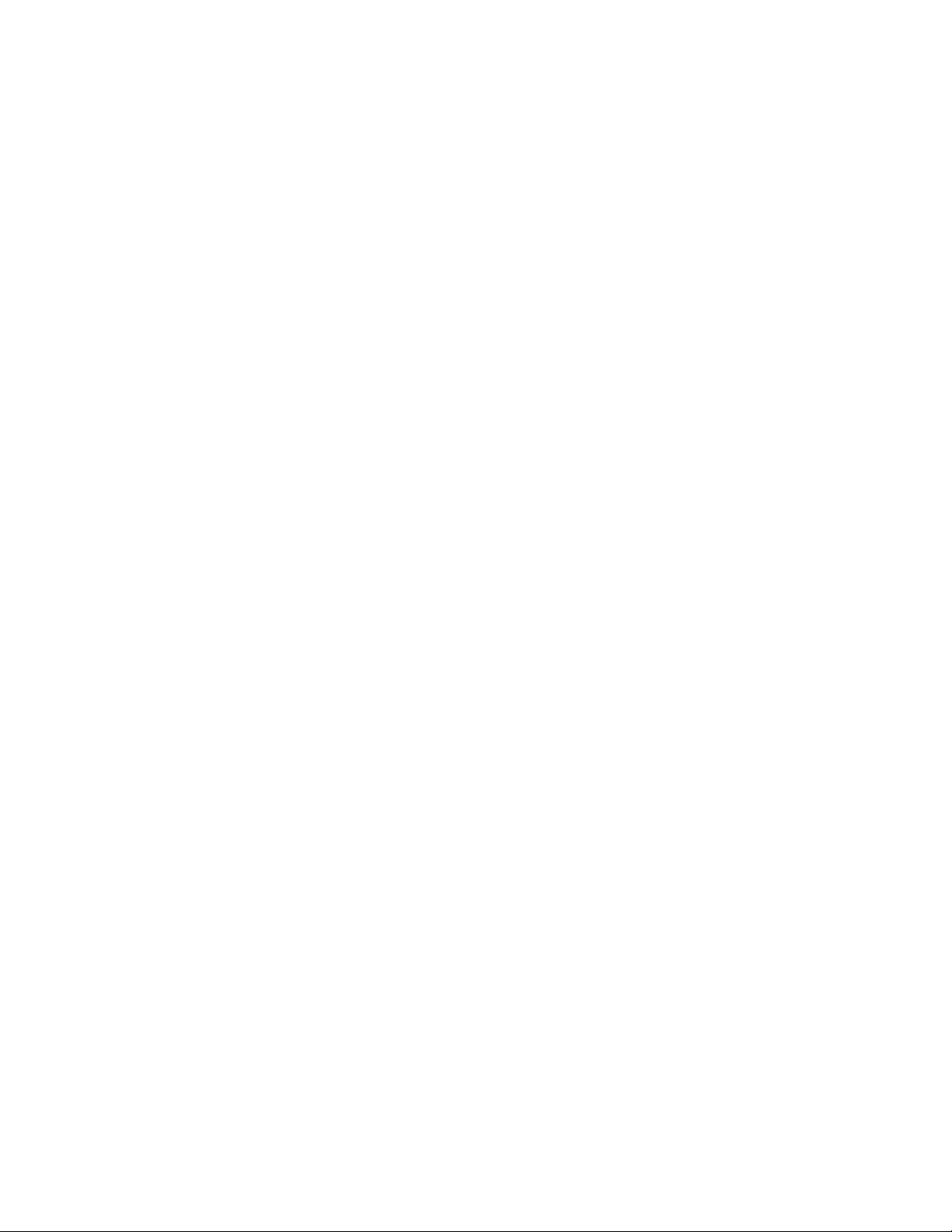
ﻣﻼﺣﻈﺔ:ﻗﺒﻞاﺳﺘﺨﺪامھﺬهاﻟﻤﻌﻠﻮﻣﺎتواﻟﻤﻨﺘﺞاﻟﺬيﺗﺪﻋﻤﮫ،ﺗﺄﻛﺪﻣﻦﻗﺮاﺀة"اﻗﺮأھﺬااﻟﺠﺰﺀأوﻻً:ﻣﻌﻠﻮﻣﺎتﻣﮭﻤﺔﺣﻮلاﻟﺴﻼﻣﺔ"ﻋﻠﻰاﻟﺼﻔﺤﺔiiiواﻟﻤﻠﺤﻖ૬
"اﻹﺷﻌﺎرات"ﻋﻠﻰاﻟﺼﻔﺤﺔ١١٥وﻓﮭﻤﮭﻤﺎ.
© Copyright Lenovo 2014, 2016.
اﻟﻄﺒﻌﺔاﻟﺮاﺑﻌﺔ)أﻛﺘﻮﺑﺮ2016(
إﺷﻌﺎراﻟﺤﻘﻮقاﻟﻤﺤﺪودةواﻟﻤﻘﯿﺪة:ﻓﻲﺣﺎﻟﺔﺗﺴﻠﯿﻢاﻟﺒﯿﺎﻧﺎتأواﻟﺒﺮاﻣﺞوﻓﻘًﺎﻟﻌﻘﺪإدارةﺧﺪﻣﺎتﻋﺎﻣﺔ"GSA"،ﯾﺨﻀﻊاﺳﺘﺨﺪاﻣﮭﺎأوﻧﺴﺨﮭﺎأواﻟﻜﺸﻒﻋﻨﮭﺎﻟﻠﻘﯿﻮداﻟﻤﺤﺪدةﻓﻲ
اﻟﻌﻘﺪرﻗﻢGS-35F-05925.
Page 3
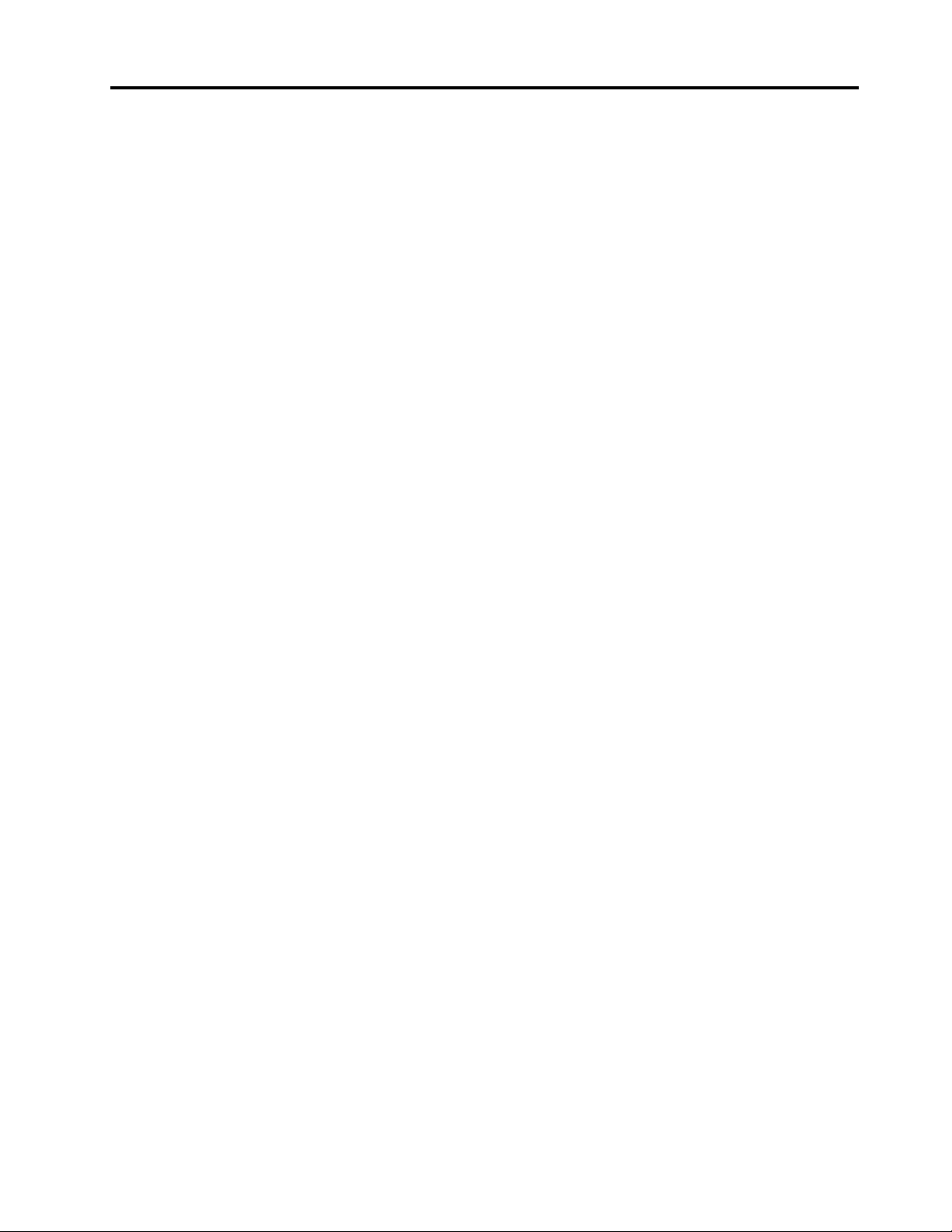
اﻟﻤﺤﺘﻮﯾﺎت
اﻟﻤﺂﺧﺬاﻟﻜﮭﺮﺑﺎﺋﯿﺔوأﻃﻮالاﻟﻜﺎﺑﻼت..........٢٠
ﻣﻌﻠﻮﻣﺎتوﺻﻮلذوياﻻﺣﺘﯿﺎﺟﺎتاﻟﺨﺎﺻﺔ........٢٠
ﺗﺴﺠﯿﻞاﻟﻜﻤﺒﯿﻮﺗﺮاﻟﺨﺎصﺑﻚ.............٢٣
ﻧﻘﻞاﻟﻜﻤﺒﯿﻮﺗﺮإﻟﻰﺑﻠﺪأوﻣﻨﻄﻘﺔأﺧﺮى...........٢٣
اﻟﻤﻠﺤﻖ٤.اﻷﻣﺎن...............٢٥
ﺧﺼﺎﺋﺺاﻟﺴﺮﯾﺔ.................٢٥
ﻗﻔﻞﻏﻄﺎﺀاﻟﻜﻤﺒﯿﻮﺗﺮ................٢٥
ﺗﻮﺻﯿﻞﻗﻔﻞاﻟﻜﺎﺑﻞﺑﺄﺳﻠﻮبKensington..........٢٦
ﺗﻮﺻﯿﻞﻗﻔﻞاﻟﻜﺎﺑﻞ................٢٧
ﻣﻨﻊاﻟﻮﺻﻮلﻏﯿﺮاﻟﻤﺮﺧﺺإﻟﻰاﻟﻜﻤﺒﯿﻮﺗﺮ..........٢٨
اﺳﺘﺨﺪامﻣﺼﺎدﻗﺔﺑﺼﻤﺔاﻹﺻﺒﻊ............٢٨
اﺳﺘﺨﺪامﺟﺪراناﻟﺤﻤﺎﯾﺔوﻓﮭﻤﮭﺎ.............٢٩
ﺣﻤﺎﯾﺔاﻟﺒﯿﺎﻧﺎتﻣﻦاﻟﻔﯿﺮوﺳﺎت.............٢٩
اﻗﺮأھﺬااﻟﺠﺰﺀأوﻻً:ﻣﻌﻠﻮﻣﺎتﻣﮭﻤﺔﺣﻮلاﻟﺴﻼﻣﺔ...iii
ﻗﺒﻞاﺳﺘﺨﺪامھﺬااﻟﺪﻟﯿﻞ................iii
اﻟﺨﺪﻣﺔواﻟﺘﺮﻗﯿﺎت.................iii
ﻣﻨﻊاﻟﻜﮭﺮﺑﺎﺀاﻻﺳﺘﺎﺗﯿﻜﯿﺔ................iii
أﺳﻼكاﻟﻄﺎﻗﺔواﻟﻤﮭﺎﯾﺌﺎتاﻟﻜﮭﺮﺑﺎﺋﯿﺔ............iv
ﻛﺎﺑﻼتاﻟﻮﺻﻼتواﻷﺟﮭﺰةاﻟﻤﺘﺼﻠﺔﺑﮭﺎ...........iv
اﻟﻤﻘﺎﺑﺲواﻟﻤﺂﺧﺬ..................iv
اﻷﺟﮭﺰةاﻟﺨﺎرﺟﯿﺔ.................v
اﻟﺤﺮارةوﺗﮭﻮﯾﺔاﻟﻤﻨﺘﺞ................v
ﺑﯿﺌﺔاﻟﺘﺸﻐﯿﻞ...................vi
ﺑﯿﺎنﺗﻮاﻓﻖﻣﻨﺘﺠﺎتاﻟﻠﯿﺰر...............vi
ﺑﯿﺎنﻣﺰوداﻟﻄﺎﻗﺔ..................vi
اﻟﺘﻨﻈﯿﻒواﻟﺼﯿﺎﻧﺔ................vii
اﻟﻤﻠﺤﻖ١.ﻧﻈﺮةﻋﺎﻣﺔﻋﻠﻰاﻟﻤﻨﺘﺞ..........١
اﻟﻤﻠﺤﻖ٥.اﻟﺘﻜﻮﯾﻦاﻟﻤﺘﻘﺪم............٣١
اﺳﺘﺨﺪامﺑﺮﻧﺎﻣﺞSetup Utility............٣١
ﺑﺪﺀﺑﺮﻧﺎﻣﺞSetup Utility............٣١
ﻋﺮضاﻹﻋﺪاداتوﺗﻐﯿﯿﺮھﺎ............٣١
اﺳﺘﺨﺪامﻛﻠﻤﺎتﻣﺮورﻧﻈﺎمBIOS..........٣١
إﺗﺎﺣﺔأوإﻟﻐﺎﺀإﺗﺎﺣﺔﺟﮭﺎز............٣٣
ﺗﺤﺪﯾﺪﺟﮭﺎزﺑﺪﺀﺗﺸﻐﯿﻞ.............٣٣
ﺗﻤﻜﯿﻦوﺿﻊاﻟﺘﻮاﻓﻖErP LPS...........٣٤
وﺿﻊأداﺀICE...............٣٤
اﻟﺘﻨﺒﯿﮫاﻟﺤﺮاريﻟـICE.............٣٥
اﻟﺨﺮوجﻣﻦﺑﺮﻧﺎﻣﺞSetup Utility.........٣٥
ﺗﺤﺪﯾﺚﻧﻈﺎمBIOSأواﺳﺘﻌﺎدﺗﮫ............٣٥
اﺳﺘﺨﺪامﺑﺮاﻣﺞاﻟﻨﻈﺎم..............٣٥
ﺗﺤﺪﯾﺚBIOS...............٣٦
اﻻﺳﺘﻌﺎدةﻣﻦﺣﺎﻟﺔﻓﺸﻞﺗﺤﺪﯾﺚﻧﻈﺎمBIOS.......٣٦
اﻟﻤﻠﺤﻖ٦.ﺗﻔﺎدياﻟﻤﺸﻜﻼت............٣٧
ﺗﺤﺪﯾﺚاﻟﻜﻤﺒﯿﻮﺗﺮ.................٣٧
اﻟﺤﺼﻮلﻋﻠﻰأﺣﺪثﺑﺮاﻣﺞﺗﺸﻐﯿﻞاﻷﺟﮭﺰةﻟﻠﻜﻤﺒﯿﻮﺗﺮاﻟﺨﺎص
ﺑﻚ...................٣٧
اﻟﺤﺼﻮلﻋﻠﻰآﺧﺮﺗﺤﺪﯾﺜﺎتاﻟﻨﻈﺎم..........٣٧
اﻟﺘﻨﻈﯿﻒواﻟﺼﯿﺎﻧﺔ................٣٧
اﻷﺳﺎﺳﯿﺎت.................٣٧
ﺗﻨﻈﯿﻒاﻟﻜﻤﺒﯿﻮﺗﺮ...............٣٨
ﻣﻤﺎرﺳﺎتاﻟﺼﯿﺎﻧﺔاﻟﺠﯿﺪة.............٣٩
ﻧﻘﻞاﻟﻜﻤﺒﯿﻮﺗﺮ..................٤٠
اﻟﻤﻠﺤﻖ٧.ﺗﺸﺨﯿﺺاﻷﺧﻄﺎﺀواﺳﺘﻜﺸﺎﻓﮭﺎوإﺻﻼﺣﮭﺎ...٤١
اﻟﺤﺎﻻتاﻷﺳﺎﺳﯿﺔﻻﺳﺘﻜﺸﺎفاﻷﺧﻄﺎﺀوإﺻﻼﺣﮭﺎ........٤١
إﺟﺮاﺀاتاﺳﺘﻜﺸﺎفاﻟﻤﺸﻜﻼتوإﺻﻼﺣﮭﺎ..........٤١
اﺳﺘﻜﺸﺎفاﻟﻤﺸﻜﻼتوإﺻﻼﺣﮭﺎ.............٤٢
ﻣﺸﻜﻼتاﻟﺼﻮت...............٤٢
ﻣﺸﻜﻼتﻗﺮصCD..............٤٣
ﻣﺸﻜﻼتأﻗﺮاصDVD.............٤٣
أﻣﺎﻛﻦ.....................١
ﺗﺤﺪﯾﺪأﻣﺎﻛﻦاﻟﻤﻮﺻﻼتوﻣﻔﺎﺗﯿﺢاﻟﺘﺤﻜﻢواﻟﻤﺆﺷﺮاتاﻟﻤﻮﺟﻮدةﺑﻮاﺟﮭﺔ
اﻟﺤﺎﺳﺐاﻟﺨﺎصﺑﻚ...............١
ﺗﺤﺪﯾﺪاﻟﻤﻮﺻﻼتﻓﻲﺧﻠﻔﯿﺔاﻟﺤﺎﺳﺐ...........٢
ﺗﺤﺪﯾﺪﻣﻜﺎناﻟﻤﻜﻮﻧﺎت...............٣
ﺗﺤﺪﯾﺪﻣﻜﺎناﻷﺟﺰاﺀﻋﻠﻰﻟﻮﺣﺔاﻟﻨﻈﺎم..........٤
ﺗﺤﺪﯾﺪﻣﻜﺎناﻟﻤﺸﻐﻼتاﻟﺪاﺧﻠﯿﺔ............٥
ﺗﺤﺪﯾﺪﻣﻮﻗﻊﻣﻠﺼﻖﻧﻮعاﻟﺠﮭﺎزوﻃﺮازه.........٦
اﻟﺨﺼﺎﺋﺺ...................٦
اﻟﻤﻮاﺻﻔﺎت...................٩
ﺑﺮاﻣﺞLenovo.................١٠
اﻟﻮﺻﻮلإﻟﻰﺑﺮﻧﺎﻣﺞﺑﺎﻟﻜﻤﺒﯿﻮﺗﺮ...........١٠
ﻣﻘﺪﻣﺔﺣﻮلﺑﺮاﻣﺞLenovo...........١١
اﻟﻤﻠﺤﻖ٢.اﺳﺘﺨﺪاماﻟﻜﻤﺒﯿﻮﺗﺮ...........١٣
اﺳﺘﺨﺪامﻣﻔﺎﺗﯿﺢاﺧﺘﺼﺎرWindows...........١٣
اﺳﺘﺨﺪامﻣﺎوسﺑﺒﻜﺮة...............١٣
ﺗﻌﯿﯿﻦﻣﺴﺘﻮىﺻﻮتاﻟﻜﻤﺒﯿﻮﺗﺮ.............١٤
إﺿﺎﻓﺔرﻣﺰإﻟﻰﻣﻨﻄﻘﺔإﻋﻼمWindows..........١٤
اﺳﺘﺨﺪامﻗﺮص.................١٤
اﺳﺘﺨﺪامﻣﺤﺮكاﻷﻗﺮاصاﻟﻀﻮﺋﯿﺔ..........١٤
اﻟﺘﻌﺎﻣﻞﻣﻊاﻷﻗﺮاصوﺗﺨﺰﯾﻨﮭﺎ...........١٥
ﺗﺸﻐﯿﻞﻗﺮصوإزاﻟﺘﮫ..............١٥
ﺗﺴﺠﯿﻞﻗﺮص................١٥
اﻟﺘﻨﻘﻞﺑﯿﻦاﻟﺸﺎﺷﺎتﻓﻲﻧﻈﺎماﻟﺘﺸﻐﯿﻞWindows 8.1......١٦
اﻟﻮﺻﻮلإﻟﻰﻟﻮﺣﺔاﻟﺘﺤﻜﻢﻓﻲﻧﻈﺎماﻟﺘﺸﻐﯿﻞWindows 8.1....١٧
اﻷﺳﺌﻠﺔاﻟﻤﺘﺪاوﻟﺔ.................١٧
اﻟﻤﻠﺤﻖ٣.أﻧﺖواﻟﻜﻤﺒﯿﻮﺗﺮ............١٩
إﻣﻜﺎﻧﯿﺔاﻟﻮﺻﻮلواﻟﺮاﺣﺔ..............١٩
ﺗﺮﺗﯿﺐﻣﺴﺎﺣﺔاﻟﻌﻤﻞ..............١٩
اﻟﺮاﺣﺔ..................١٩
اﻹﺿﺎﺀةودرﺟﺔاﻟﺴﻄﻮع.............١٩
دورةاﻟﮭﻮاﺀ................٢٠
© Copyright Lenovo 2014, 2016i
Page 4

ﺗﺮﻛﯿﺐھﻮاﺋﻲWi-Fiاﻟﺨﻠﻔﻲأوإزاﻟﺘﮫ.........٨٨
اﺳﺘﺒﺪالوﺣﺪاتWi-Fi.............٨٩
اﺳﺘﺒﺪالﻟﻮﺣﺔاﻟﻤﻔﺎﺗﯿﺢأواﻟﻤﺎوس..........٩٤
إﺗﻤﺎمﻋﻤﻠﯿﺔاﺳﺘﺒﺪالاﻷﺟﺰاﺀ............٩٤
اﻟﻤﻠﺤﻖ١٠.اﻟﺤﺼﻮلﻋﻠﻰاﻟﻤﻌﻠﻮﻣﺎتواﻟﻤﺴﺎﻋﺪة
واﻟﺨﺪﻣﺔ..................٩٧
ﻣﺼﺎدراﻟﻤﻌﻠﻮﻣﺎت................٩٧
ﻧﻈﺎماﻟﻤﺴﺎﻋﺪةﻟـWindows...........٩٧
اﻟﺴﻼﻣﺔواﻟﻀﻤﺎن...............٩٧
ﻣﻮﻗﻊاﻟﻮﯾﺐاﻟﺨﺎصﺑﺸﺮﻛﺔLenovo.........٩٧
ﻣﻮﻗﻊوﯾﺐدﻋﻢLenovo............٩٨
اﻟﻤﺴﺎﻋﺪةواﻟﺨﺪﻣﺔ................٩٨
اﺳﺘﺨﺪاماﻟﻤﺴﺘﻨﺪاتواﻟﺒﺮﻧﺎﻣﺞاﻟﺘﺸﺨﯿﺼﻲ........٩٨
ﻃﻠﺐاﻟﺨﺪﻣﺔ................٩٨
اﺳﺘﺨﺪامﺧﺪﻣﺎتأﺧﺮى.............٩٩
ﺷﺮاﺀﺧﺪﻣﺎتإﺿﺎﻓﯿﺔ..............٩٩
Lenovo Solution Center...........٥٢
اﻟﻤﻠﺤﻖ૧.اﻟﻤﻌﻠﻮﻣﺎتاﻟﺘﻨﻈﯿﻤﯿﺔ.........١٠١
اﻟﻤﻼﺣﻈﺔاﻟﺨﺎﺻﺔﺑﻔﺌﺎتاﻟﺘﺼﺪﯾﺮ............١٠١
إﺷﻌﺎراتاﻻﻧﺒﻌﺎﺛﺎتاﻹﻟﻜﺘﺮوﻧﯿﺔ.............١٠١
ﺑﯿﺎناﻟﺘﻮاﻓﻖﻣﻊﻣﺘﻄﻠﺒﺎتﻟﺠﻨﺔاﻻﺗﺼﺎﻻتاﻟﻔﯿﺪراﻟﯿﺔ.....١٠١
ﻋﻼﻣﺔاﻟﺘﻮاﻓﻖﻣﻊأوراﺳﯿﺎ..............١٠٣
اﻹﻋﻼماﻟﺼﻮﺗﻲﻟﻠﺒﺮازﯾﻞ..............١٠٣
ﻣﻌﻠﻮﻣﺎتاﻟﺘﻮاﻓﻖﻣﻊاﻟﺮادﯾﻮاﻟﻼﺳﻠﻜﻲﻓﻲاﻟﻤﻜﺴﯿﻚ.......١٠٣
ﻣﻌﻠﻮﻣﺎتﺗﻨﻈﯿﻤﯿﺔإﺿﺎﻓﯿﺔ..............١٠٤
اﻟﻤﻠﺤﻖ૨.ﻣﻌﻠﻮﻣﺎتﺣﻮلﻧﻔﺎﯾﺎتاﻷﺟﮭﺰةاﻟﻜﮭﺮﺑﺎﺋﯿﺔ
اﻟﻤﺸﺎﻛﻞاﻟﻤﺘﻘﻄﻌﺔ...............٤٤
ﻣﺸﻜﻼتﻣﺤﺮكاﻷﻗﺮاصاﻟﺜﺎﺑﺘﺔ...........٤٤
اﻟﻤﺸﻜﻼتاﻟﺨﺎﺻﺔﺑﻠﻮﺣﺔاﻟﻤﻔﺎﺗﯿﺢأواﻟﻤﺎوس.......٤٥
ﻣﺸﻜﻼتﺟﮭﺎزاﻟﻌﺮض.............٤٦
ﻣﺸﻜﻼتاﻟﺸﺒﻜﺎت...............٤٧
ﻗﻤﺖﺑﺘﻮﺻﯿﻞﻣﻠﺤﻖاﺧﺘﯿﺎريﺑﺎﻟﻜﻤﺒﯿﻮﺗﺮﻟﺪي،ﻟﻜﻨﮫﻻﯾﻌﻤﻞ...٤٩
ﻣﺸﻜﻼتاﻷداﺀواﻟﺒﺤﺚ.............٤٩
اﻟﻄﺎﺑﻌﺔﻻﺗﻌﻤﻞ...............٥٠
ﻻﯾﻤﻜﻦاﻟﻮﺻﻮلإﻟﻰاﻟﻤﻮﺻﻞاﻟﺘﺴﻠﺴﻠﻲ........٥٠
ﻣﺸﻜﻼتاﻟﺒﺮاﻣﺞ...............٥٠
ﻻﯾﻤﻜﻦاﻟﻮﺻﻮلإﻟﻰﻣﻮﺻﻼتUSB.........٥١
ﻋﻤﻠﯿﺎتاﻟﺘﺸﺨﯿﺺ................٥١
اﻟﻤﻠﺤﻖ٨.ﻣﻌﻠﻮﻣﺎتاﻻﺳﺘﻌﺎدة...........٥٣
ﻣﻌﻠﻮﻣﺎتاﻻﺳﺘﻌﺎدةﻟﻨﻈﺎماﻟﺘﺸﻐﯿﻞWindows 7........٥٣
إﻧﺸﺎﺀوﺳﺎﺋﻂاﻻﺳﺘﺮدادواﺳﺘﺨﺪاﻣﮭﺎ..........٥٣
ﺗﻨﻔﯿﺬﻋﻤﻠﯿﺎتاﻟﻨﺴﺦاﻻﺣﺘﯿﺎﻃﻲواﻻﺳﺘﻌﺎدة........٥٤
إﻧﺸﺎﺀواﺳﺘﺨﺪاموﺳﺎﺋﻂاﻹﻧﻘﺎذ...........٥٥
إﻋﺎدةﺗﺜﺒﯿﺖاﻟﺒﺮاﻣﺞوﺑﺮاﻣﺞﺗﺸﻐﯿﻞاﻷﺟﮭﺰة.......٥٦
ﺣﻞﻣﺸﻜﻼتاﻻﺳﺘﺮداد.............٥٧
ﻣﻌﻠﻮﻣﺎتاﻻﺳﺘﻌﺎدةﻟﻨﻈﺎماﻟﺘﺸﻐﯿﻞWindows 8.1.......٥٧
ﺗﺤﺪﯾﺚاﻟﻜﻤﺒﯿﻮﺗﺮاﻟﺨﺎصﺑﻚ............٥٨
إﻋﺎدةﺗﻌﯿﯿﻦاﻟﻜﻤﺒﯿﻮﺗﺮإﻟﻰإﻋﺪاداتاﻟﻤﺼﻨﻊاﻻﻓﺘﺮاﺿﯿﺔ....٥٨
اﺳﺘﺨﺪامﺧﯿﺎراتﺑﺪﺀاﻟﺘﺸﻐﯿﻞاﻟﻤﺘﻘﺪم.........٥٨
اﺳﺘﺮدادﻧﻈﺎماﻟﺘﺸﻐﯿﻞﻓﻲﺣﺎﻟﺔﻓﺸﻞﺑﺪﺀﺗﺸﻐﯿﻞﻧﻈﺎمWindows
8.1...................٥٨
ﻣﻌﻠﻮﻣﺎتاﻻﺳﺘﻌﺎدةﻟﻨﻈﺎماﻟﺘﺸﻐﯿﻞWindows 10.......٥٨
واﻹﻟﻜﺘﺮوﻧﯿﺔ)WEEE(وإﻋﺎدةاﻟﺘﺪوﯾﺮ......١٠٥
ﻣﻌﻠﻮﻣﺎتﻣﮭﻤﺔﺣﻮلWEEE.............١٠٥
ﻣﻌﻠﻮﻣﺎتإﻋﺎدةاﻟﺘﺪوﯾﺮﻓﻲاﻟﯿﺎﺑﺎن............١٠٥
ﻣﻌﻠﻮﻣﺎتإﻋﺎدةاﻻﺳﺘﺨﺪامﻟﻠﺒﺮازﯾﻞ............١٠٦
ﻣﻌﻠﻮﻣﺎتإﻋﺎدةاﺳﺘﺨﺪاماﻟﺒﻄﺎرﯾﺔﻓﻲﺗﺎﯾﻮان.........١٠٦
ﻣﻌﻠﻮﻣﺎتإﻋﺎدةاﺳﺘﺨﺪاماﻟﺒﻄﺎرﯾﺔﻓﻲاﻻﺗﺤﺎداﻷوروﺑﻲ......١٠٦
اﻟﻤﻠﺤﻖ૩.ﺗﻮﺟﯿﮫﻗﯿﻮداﺳﺘﺨﺪاماﻟﻤﻮاداﻟﺨﻄﺮة
(RoHS).................١٠٩
ﻗﯿﻮداﺳﺘﺨﺪاماﻟﻤﻮاداﻟﺨﻄﺮة)RoHS(ﻓﻲاﻻﺗﺤﺎداﻷوروﺑﻲ.....١٠٩
ﺗﻮﺟﯿﮭﺎتRoHSﻟﺘﺮﻛﯿﺎ..............١٠٩
ﺗﻮﺟﯿﮭﺎتRoHSﻷوﻛﺮاﻧﯿﺎ..............١٠٩
ﺗﻮﺟﯿﮭﺎتRoHSﻟﻠﮭﻨﺪ...............١٠٩
ﺗﻮﺟﯿﮭﺎتRoHSﻟﻠﺼﯿﻦ..............١١٠
ﺗﻮﺟﯿﮫﻗﯿﻮداﺳﺘﺨﺪاماﻟﻤﻮاداﻟﺨﻄﺮة)RoHS(ﻓﻲﺗﺎﯾﻮان......١١٠
اﻟﻤﻠﺤﻖ૪.ﻣﻠﺼﻖاﻟﻄﺎﻗﺔﻓﻲاﻟﺼﯿﻦ.......١١١
اﻟﻤﻠﺤﻖ૫.ﻣﻌﻠﻮﻣﺎتﻃﺮازENERGY STAR..١١٣
اﻟﻤﻠﺤﻖ૬.اﻹﺷﻌﺎرات............١١٥
اﻟﻌﻼﻣﺎتاﻟﺘﺠﺎرﯾﺔ................١١٥
اﻟﻤﻠﺤﻖ٩.ﺗﺮﻛﯿﺐاﻟﺠﮭﺎزأواﺳﺘﺒﺪاﻟﮫ........٦١
اﻟﺘﻌﺎﻣﻞﻣﻊاﻷﺟﮭﺰةاﻟﺤﺴﺎﺳﺔاﺳﺘﺎﺗﯿﻜﯿًﺎ...........٦١
ﺗﺮﻛﯿﺐاﻟﺠﮭﺎزأواﺳﺘﺒﺪاﻟﮫ..............٦١
ﺗﺮﻛﯿﺐاﺧﺘﯿﺎراتﺧﺎرﺟﯿﺔ............٦١
إزاﻟﺔﻏﻄﺎﺀاﻟﺤﺎﺳﺐاﻵﻟﻲ............٦١
إزاﻟﺔوإﻋﺎدةﺗﺮﻛﯿﺐاﻟﻮاﺟﮭﺔاﻷﻣﺎﻣﯿﺔ.........٦٢
ﺗﺮﻛﯿﺐأواﺳﺘﺒﺪالﺑﻄﺎﻗﺔPCI...........٦٤
ﺗﺮﻛﯿﺐأواﺳﺘﺒﺪالوﺣﺪاتذاﻛﺮة...........٦٦
ﺗﺮﻛﯿﺐأواﺳﺘﺒﺪالﻣﺤﺮكاﻷﻗﺮاصاﻟﻀﻮﺋﯿﺔ.......٦٨
اﺳﺘﺒﺪالﻗﺎرئاﻟﺒﻄﺎﻗﺎتاﻟﺮﻓﯿﻊ...........٧٠
اﺳﺘﺒﺪالاﻟﺒﻄﺎرﯾﺔ...............٧٢
اﺳﺘﺒﺪالﻣﻤﺘﺺاﻟﺤﺮارةوﻣﺠﻤﻮﻋﺔاﻟﻤﺮوﺣﺔ.......٧٣
ﺗﻐﯿﯿﺮﺗﺠﻤﯿﻊﻣﺼﺪراﻟﻄﺎﻗﺔ............٧٤
اﺳﺘﺒﺪالاﻟﻤﺸﻐﻞاﻟﺪﻗﯿﻖ.............٧٦
اﺳﺘﺒﺪالﻣﺤﺮكاﻷﻗﺮاصاﻟﺜﺎﺑﺘﺔ...........٧٨
ﺗﺮﻛﯿﺐﻣﺤﺮكاﻷﻗﺮاصذياﻟﺤﺎﻟﺔاﻟﺼﻠﺒﺔ........٨٠
اﺳﺘﺒﺪالﻣﺠﻤﻮﻋﺔاﻟﻤﺮوﺣﺔاﻟﺨﻠﻔﯿﺔ..........٨٠
اﺳﺘﺒﺪالﻣﺠﻤﻮﻋﺔUSBواﻟﺼﻮتاﻷﻣﺎﻣﯿﺔ........٨٢
اﺳﺘﺒﺪالاﻟﻤﺴﺘﺸﻌﺮاﻟﺤﺮاري............٨٣
اﺳﺘﺒﺪالﻣﻔﺘﺎحوﺟﻮداﻟﻐﻄﺎﺀ............٨٤
ﺗﺮﻛﯿﺐھﻮاﺋﻲWi-Fiاﻷﻣﺎﻣﻲأوإزاﻟﺘﮫ........٨٦
اﻟﻔﮭﺮس.................١١٧
iiوThinkCentre M79دﻟﯿﻞاﻟﻤﺴﺘﺨﺪم
Page 5
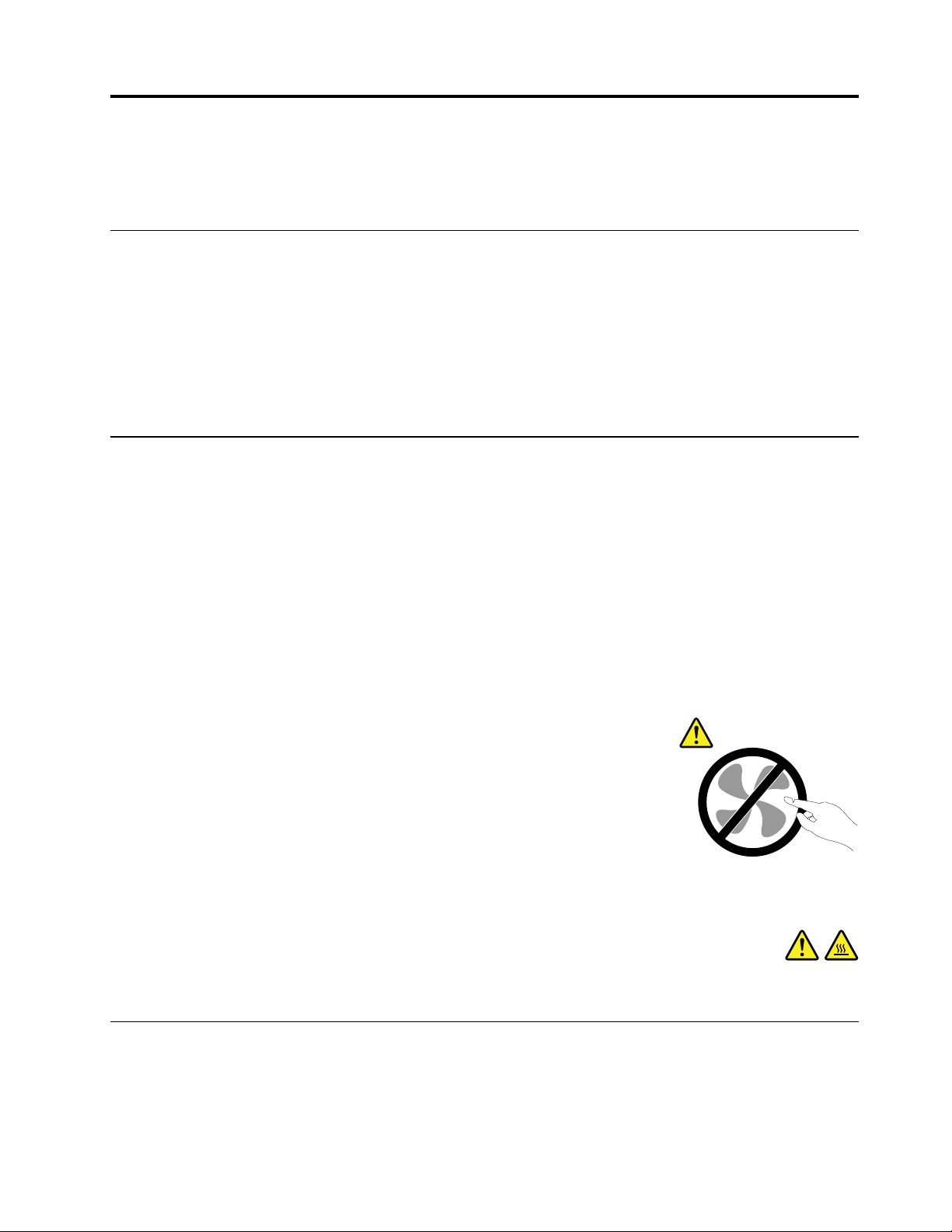
اﻗﺮأھﺬااﻟﺠﺰﺀأوﻻً:ﻣﻌﻠﻮﻣﺎتﻣﮭﻤﺔﺣﻮلاﻟﺴﻼﻣﺔ
ﯾﺤﺘﻮيھﺬااﻟﻔﺼﻞﻋﻠﻰﻣﻌﻠﻮﻣﺎتاﻟﺴﻼﻣﺔاﻟﺘﻲﯾﺠﺐأنﺗﻜﻮنﻣﻠﻤًﺎﺑﮭﺎ.
ﻗﺒﻞاﺳﺘﺨﺪامھﺬااﻟﺪﻟﯿﻞ
ﺗﺤﺬﯾﺮ:
ﻗﺒﻞاﺳﺘﺨﺪامھﺬااﻟﺪﻟﯿﻞ،ﻣﻦاﻟﻤﮭﻢﻗﺮاﺀةوﻓﮭﻢﻛﻞاﻟﻤﻌﻠﻮﻣﺎتاﻷﻣﻨﯿﺔاﻟﻤﺘﻌﻠﻘﺔﺑﮭﺬااﻟﻤﻨﺘﺞ.راﺟﻊاﻟﻤﻌﻠﻮﻣﺎتاﻟﻮاردةﻓﻲھﺬااﻟﻘﺴﻢوﻣﻌﻠﻮﻣﺎتاﻷﻣﺎناﻟﻮاردة
ﻓﻲ"دﻟﯿﻞاﻷﻣﺎنواﻟﻀﻤﺎنواﻹﻋﺪاد"اﻟﺬياﺳﺘﻠﻤﺘﮫﻣﻊھﺬااﻟﻤﻨﺘﺞ.ﺗﺆديﻗﺮاﺀةوﻓﮭﻢﻣﻌﻠﻮﻣﺎتاﻟﺴﻼﻣﺔھﺬهإﻟﻰاﻟﺤﺪﻣﻦﻣﺨﺎﻃﺮاﻟﺘﻌﺮضﻹﺻﺎﺑﺎت
ﺷﺨﺼﯿﺔأوﺣﺪوثﺗﻠﻒﻓﻲاﻟﻤﻨﺘﺞاﻟﺨﺎصﺑﻚ.
ﻋﻠﻰﺷﺒﻜﺔاﻟﻮﯾﺐﻋﻠﻰاﻟﻌﻨﻮاناﻟﺘﺎﻟﻲhttp://www.lenovo.com/UserManuals.ﻛﻤﺎﯾﻮﻓﺮﻣﻮﻗﻊدﻋﻢLenovoﻋﻠﻰﺷﺒﻜﺔ
®
إذاﻟﻢﯾﻜﻦﻟﺪﯾﻚﻧﺴﺨﺔﻣﻦ"دﻟﯿﻞاﻷﻣﺎنواﻟﻀﻤﺎنواﻹﻋﺪاد"،ﯾﻤﻜﻨﻚاﻟﺤﺼﻮلﻋﻠﻰﻧﺴﺨﺔﺑﺘﻨﺴﯿﻖPortable Document Format (PDF)ﻣﻦﻣﻮﻗﻊاﻟﺪﻋﻢ
اﻟﺨﺎصﺑﺸﺮﻛﺔLenovo
اﻟﻮﯾﺐ"دﻟﯿﻞاﻷﻣﺎنواﻟﻀﻤﺎنواﻹﻋﺪاد"و"دﻟﯿﻞاﻟﻤﺴﺘﺨﺪم"ھﺬاﺑﻠﻐﺎتإﺿﺎﻓﯿﺔ.
اﻟﺨﺪﻣﺔواﻟﺘﺮﻗﯿﺎت
ﻻﺗﺤﺎولإﺻﻼحاﻟﺠﮭﺎزﺑﻨﻔﺴﻚ،إﻻإذاﻃُﻠﺐﻣﻨﻚﻋﻤﻞذﻟﻚﻣﻦﻗﺒﻞﻣﺮﻛﺰدﻋﻢاﻟﻌﻤﻼﺀ،أوإذاذُﻛﺮذﻟﻚﻓﻲاﻟﻮﺛﯿﻘﺔ.ﯾﺠﺐاﻻﺳﺘﻌﺎﻧﺔﺑﻤﻮﻓﺮياﻟﺨﺪﻣﺔاﻟﻤﻌﺘﻤﺪﯾﻦ
ﻓﻘﻂﻹﺻﻼحاﻟﻤﻨﺘﺞاﻟﺨﺎصﺑﻚ.
ﻣﻼﺣﻈﺔ:ﯾﺴﺘﻄﯿﻊاﻟﻌﻤﯿﻞﺗﺮﻗﯿﺔﺑﻌﺾأﺟﺰاﺀﺟﮭﺎزاﻟﻜﻤﺒﯿﻮﺗﺮأواﺳﺘﺒﺪاﻟﮭﺎ.ﻋﺎدةًﻣﺎﯾﺸﺎرإﻟﻰاﻟﺘﺤﺪﯾﺜﺎتﻋﻠﻰأﻧﮭﺎاﺧﺘﯿﺎرات.ﺗﺘﻢاﻹﺷﺎرةإﻟﻰأﺟﺰاﺀاﻻﺳﺘﺒﺪال
اﻟﻤﻌﺘﻤﺪﺗﺮﻛﯿﺒﮭﺎﻣﻦﻗﺒﻞاﻟﻌﻤﻼﺀﻋﻠﻰأﻧﮭﺎوﺣﺪاتﯾﻤﻜﻦاﺳﺘﺒﺪاﻟﮭﺎﺑﻮاﺳﻄﺔاﻟﻌﻤﯿﻞأو)وﺣﺪاتCRU(.ﺗﺘﯿﺢﺷﺮﻛﺔLenovoوﺛﯿﻘﺔﺑﺎﻟﺘﻌﻠﯿﻤﺎتﺗﺸﯿﺮإﻟﻰاﻟﻮﻗﺖ
اﻟﻤﻨﺎﺳﺐاﻟﺬيﯾﺴﺘﻄﯿﻊﻓﯿﮫاﻟﻌﻤﻼﺀﺗﺮﻛﯿﺐاﺧﺘﯿﺎراتأواﺳﺘﺒﺪالوﺣﺪاتCRU.ﯾﻌﺪﺿﺮورﯾًﺎأنﺗﻠﺘﺰمﺑﺘﻨﻔﯿﺬﻛﻞاﻟﺘﻌﻠﯿﻤﺎتﻋﻨﺪﺗﺮﻛﯿﺐأواﺳﺘﺒﺪالاﻷﺟﺰاﺀ.
اﻟﺤﺎﻟﺔOffﻟﻠﻄﺎﻗﺔﻻﺗﻌﻨﻲﺑﺎﻟﻀﺮورةأنﻣﺴﺘﻮىاﻟﻔﻮﻟﺖداﺧﻞاﻟﻤﻨﺘﺞھﻮﺻﻔﺮ.ﻗﺒﻞإزاﻟﺔاﻷﻏﻄﯿﺔﻋﻦﻣﻨﺘﺞﻣﺰودﺑﺴﻠﻚﻟﻠﻄﺎﻗﺔ،ﺗﺄﻛﺪداﺋﻤًﺎﻣﻦإﻃﻔﺎﺀاﻟﻄﺎﻗﺔ
وﻓﺼﻞاﻟﻤﻨﺘﺞﻋﻦأيﻣﺼﺪرﻟﻠﺘﯿﺎراﻟﻜﮭﺮﺑﻲ.ﻟﻤﺰﯾﺪﻣﻦاﻟﻤﻌﻠﻮﻣﺎتﺣﻮلوﺣﺪاتCRU،راﺟﻊاﻟﻤﻠﺤﻖ٩"ﺗﺮﻛﯿﺐاﻟﺠﮭﺎزأواﺳﺘﺒﺪاﻟﮫ"ﻋﻠﻰاﻟﺼﻔﺤﺔ٦١.ﻓﻲ
ﺣﺎﻟﺔوﺟﻮدأيأﺳﺌﻠﺔأواﺳﺘﻔﺴﺎراتﻟﺪﯾﻚ،اﺗﺼﻞﺑﻤﺮﻛﺰدﻋﻢاﻟﻌﻤﻼﺀ.
ﺑﺎﻟﺮﻏﻢﻣﻦﻋﺪموﺟﻮدأﺟﺰاﺀﻣﺘﺤﺮﻛﺔداﺧﻞاﻟﻜﻤﺒﯿﻮﺗﺮﺑﻌﺪﻓﺼﻞﺳﻠﻚاﻟﻄﺎﻗﺔ،ﯾﻠﺰماﻻﻟﺘﺰامﺑﺎﻟﺘﺤﺬﯾﺮاتاﻟﺘﺎﻟﯿﺔﺣﺮﺻًﺎﻋﻠﻰﺳﻼﻣﺘﻚاﻟﺸﺨﺼﯿﺔ.
ﺗﺤﺬﯾﺮ:
أﺟﺰاﺀﻣﺘﺤﺮﻛﺔﻓﻲﻣﻨﺘﮭﻰاﻟﺨﻄﻮرة.أﺑﻌﺪأﺻﺎﺑﻌﻚواﻷﺟﺰاﺀاﻷﺧﺮىﻣﻦﺟﺴﺪكﻋﻨﮭﺎ.
ﺗﺤﺬﯾﺮ:
ﻗﺒﻞاﺳﺘﺒﺪالأيﻣﻦاﻟﻮﺣﺪاتاﻟﺘﻲﯾﻤﻜﻦﻟﻠﻌﻤﯿﻞاﺳﺘﺒﺪاﻟﮭﺎ،ﻗﻢﺑﺈﯾﻘﺎفﺗﺸﻐﯿﻞاﻟﻜﻤﺒﯿﻮﺗﺮواﻧﺘﻈﺮﻣﻦﺛﻼثإﻟﻰﺧﻤﺲدﻗﺎﺋﻖﺣﺘﻰﯾﻌﻮدإﻟﻰدرﺟﺔﺣﺮارﺗﮫ
اﻟﻌﺎدﯾﺔﻗﺒﻞﻓﺘﺢاﻟﻐﻄﺎﺀ.
ﻣﻨﻊاﻟﻜﮭﺮﺑﺎﺀاﻻﺳﺘﺎﺗﯿﻜﯿﺔ
ﺑﺎﻟﺮﻏﻢﻣﻦأناﻟﻜﮭﺮﺑﺎﺀاﻻﺳﺘﺎﺗﯿﻜﯿﺔﻻﺗﻤﺜﻞأيﺿﺮرﺑﺎﻟﻨﺴﺒﺔإﻟﯿﻚ،إﻻأﻧﮭﺎﺗﻤﺜﻞﺿﺮرًاﺑﺎﻟﻐًﺎﻻﺧﺘﯿﺎراتوﻣﻜﻮﻧﺎتﺟﮭﺎزاﻟﻜﻤﺒﯿﻮﺗﺮ.اﻟﺘﻌﺎﻣﻞﻏﯿﺮاﻟﺴﻠﯿﻢﻣﻊ
اﻷﺟﺰاﺀذاتاﻟﺤﺴﺎﺳﯿﺔاﻻﺳﺘﺎﺗﯿﻜﯿﺔﯾﻤﻜﻦأيﯾﺆديإﻟﻰﺗﻠﻒاﻷﺟﺰاﺀ.ﻋﻨﺪاﻟﺮﺟﻮعﻋﻦأﺣﺪاﻻﺧﺘﯿﺎراتأوﻓﻚوﺣﺪةCRU،ﻻﺗﻘﻢﺑﻔﺘﺢاﻟﻠﻔﺔاﻟﺤﺎﻣﯿﺔ
اﻻﺳﺘﺎﺗﯿﻜﯿﺔاﻟﺘﻲﺗﺘﻀﻤﻦاﻟﺠﺰﺀﺣﺘﻰﺗﺮﺷﺪكاﻟﺘﻌﻠﯿﻤﺎتإﻟﻰﺗﺮﻛﯿﺒﮭﺎ.
© Copyright Lenovo 2014, 2016iii
Page 6
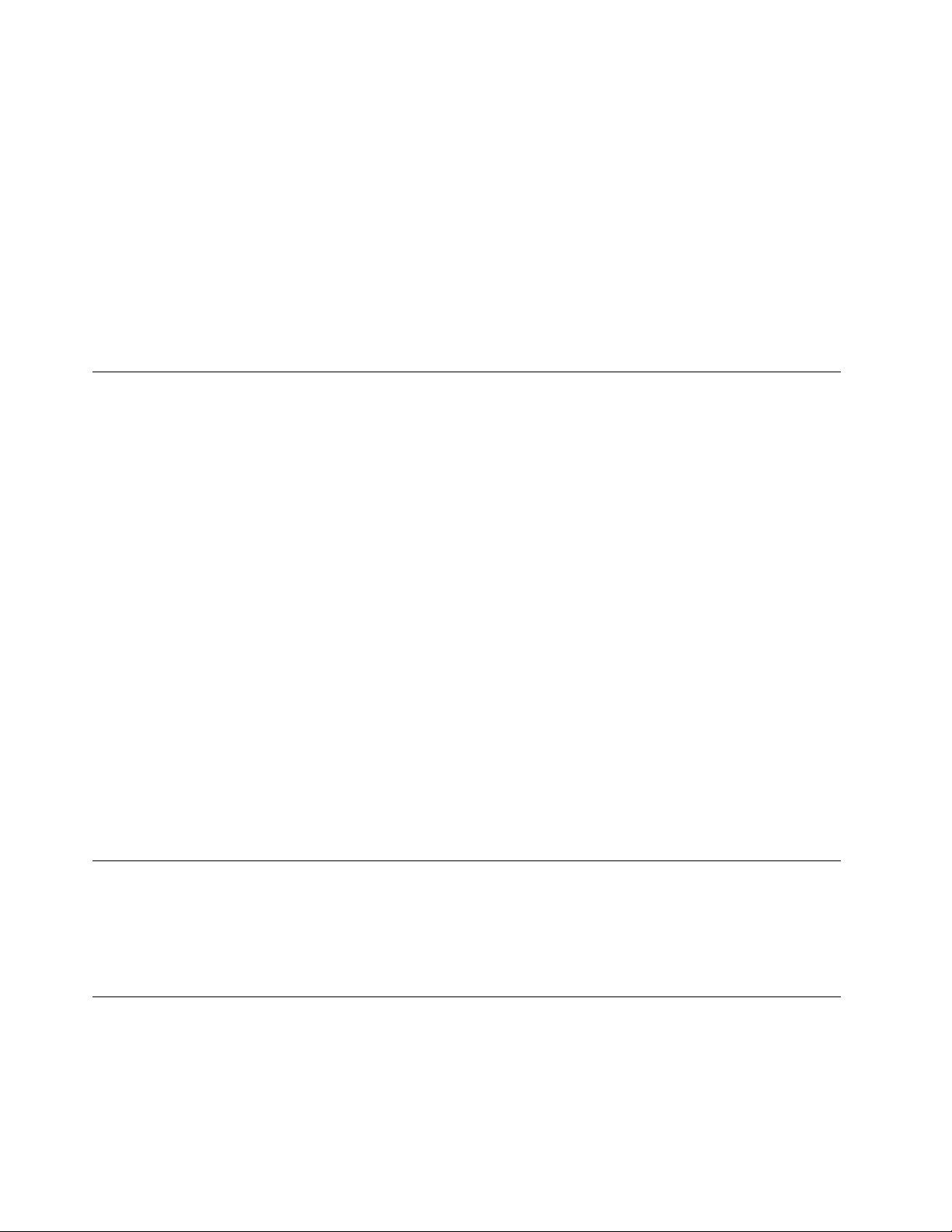
ﻋﻨﺪاﻟﺘﻌﺎﻣﻞﻣﻊاﻻﺧﺘﯿﺎراتأواﻟﻮﺣﺪاتاﻟﺘﻲﯾﻤﻜﻦاﺳﺘﺒﺪاﻟﮭﺎﺑﻮاﺳﻄﺔاﻟﻌﻤﯿﻞ،أواﻟﻘﯿﺎمﺑﺄيﻋﻤﻞداﺧﻞاﻟﺤﺎﺳﺐ،اﺗﺨﺬاﻻﺣﺘﯿﺎﻃﺎتاﻟﺘﺎﻟﯿﺔﻟﺘﻔﺎديأيﺗﻠﻒﻧﺎﻧﺘﺞ
ﻣﻦاﻟﻜﮭﺮﺑﯿﺔاﻟﺴﺎﻛﻨﺔ:
•ﻗﻢﺑﺘﻘﻠﯿﻞﺣﺮﻛﺘﻚ.ﺣﯿﺚإﻧﮫﯾﻤﻜﻦأنﺗﺆديزﯾﺎدةاﻟﺤﺮﻛﺔإﻟﻰﺗﻜﻮﯾﻦﻣﺠﺎلﻛﮭﺮﺑﺎﺋﻲﺣﻮﻟﻚ.
•ﯾﺠﺐداﺋﻤًﺎاﻟﺘﻌﺎﻣﻞﻣﻊاﻟﻤﻜﻮﻧﺎتﺑﺤﺮصﺷﺪﯾﺪ.ﺗﻌﺎﻣﻞﻣﻊاﻟﻤﮭﺎﯾﺌﺎت،ووﺣﺪاتاﻟﺬاﻛﺮةوﻟﻮﺣﺎتاﻟﺪواﺋﺮاﻷﺧﺮىﻣﻦﺧﻼلاﻟﺤﻮاف.ﻻﺗﻘﻢﺑﻠﻤﺲداﺋﺮة
ﻛﮭﺮﺑﯿﺔﻣﻜﺸﻮﻓﺔ.
•ﯾﺠﺐﻣﻨﻊاﻵﺧﺮﯾﻦﻣﻦﻟﻤﺲاﻟﻤﻜﻮﻧﺎت.
•ﻋﻨﺪاﻟﻘﯿﺎمﺗﺮﻛﯿﺐاﺧﺘﯿﺎرﺣﺴﺎﺳﯿﺔاﺳﺘﺎﺗﯿﻜﯿﺔأووﺣﺪةCRU،ﯾﺠﺐأنﺗﻼﻣﺲاﻟﺤﺎوﯾﺔاﻟﺤﺎﻣﯿﺔﻟﻠﺠﺰﺀﻷيﺳﻄﺢﻣﻌﺪﻧﻲﺑﺠﮭﺎزاﻟﻜﻤﺒﯿﻮﺗﺮأوأيﺳﻄﻊ
ﻣﻌﺪﻧﻲﻏﯿﺮﻣﻄﻠﻲﻟﻤﺪةﺛﺎﻧﯿﺘﯿﻦﻋﻠﻰاﻷﻗﻞ.ﺣﯿﺚﯾﺆديذﻟﻚإﻟﻰﺗﻘﻠﯿﻞاﻟﻜﮭﺮﺑﺎﺀاﻻﺳﺘﺎﺗﯿﻜﯿﺔﻓﻲاﻟﺤﺎوﯾﺔوﺟﺴﻤﻚ.
•إذاأﻣﻜﻦ،ﻗﻢﺑﺈزاﻟﺔاﻟﺠﺰﺀاﻟﺤﺴﺎسﻟﻠﺸﺤﻨﺔاﻻﺳﺘﺎﺗﯿﻜﯿﺔﻣﻦاﻟﺤﺎوﯾﺔاﻟﺤﺎﻣﯿﺔﻟﮫ،ﺛﻢﻗﻢﺑﺘﺮﻛﯿﺒﮫﻣﺒﺎﺷﺮةًدونوﺿﻌﮫﻋﻠﻰاﻷرض.ﻓﻲﺣﺎﻟﺔﻋﺪمإﻣﻜﺎﻧﯿﺔﺗﻨﻔﯿﺬ
ذﻟﻚ،ﺿﻊاﻟﺤﺎوﯾﺔاﻟﺤﺎﻣﯿﺔﻋﻠﻰﺳﻄﺢأﻣﻠﺲوﻣﺴﺘﻮ،ﺛﻢﺿﻊاﻟﺠﺰﺀﻋﻠﯿﮫ.
•ﻻﺗﻀﻊاﻟﺠﺰﺀﻋﻠﻰﻏﻄﺎﺀاﻟﻜﻤﺒﯿﻮﺗﺮأوﻋﻠﻰأيﺳﻄﺢﻣﻌﺪﻧﻲأﺧﺮ.
أﺳﻼكاﻟﻄﺎﻗﺔواﻟﻤﮭﺎﯾﺌﺎتاﻟﻜﮭﺮﺑﺎﺋﯿﺔ
اﺳﺘﺨﺪمأﺳﻼكاﻟﻄﺎﻗﺔوﻣﺤﻮﻻتاﻟﻄﺎﻗﺔاﻟﻤﺰوّدةﻣﻦﻗﺒﻞﺟﮭﺔﺗﺼﻨﯿﻊاﻟﻤﻨﺘﺞﻓﻘﻂ.ﻻﺗﺴﺘﺨﺪمأﺳﻼكﻃﺎﻗﺔاﻟﺘﯿﺎراﻟﻤﺘﺮدداﻟﺨﺎﺻﺔﺑﺄﺟﮭﺰةأﺧﺮى.
2
)ﺳﻠﻚاﻟﻄﺎﻗﺔﻣﺘﺼﻞﺑﻤﺤﻮل
2
)ﺳﻠﻚاﻟﻄﺎﻗﺔﻣﺘﺼﻞﺑﻤﺠﻤﻮﻋﺔإﻣﺪاداﻟﻄﺎﻗﺔاﻟﺪاﺧﻠﯿﺔ(أوﻧﻮعأﻓﻀﻞ.ﺑﺎﻟﻨﺴﺒﺔإﻟﻰاﻟﺒﻠﺪاناﻷﺧﺮى،ﯾﻨﺒﻐﻲ
ﯾﺠﺐأنﺗﻜﻮنأﺳﻼكاﻟﻄﺎﻗﺔﻣﺘﻮاﻓﻘﺔﻣﻊﻣﻌﺎﯾﯿﺮاﻟﺴﻼﻣﺔ.ﺑﺎﻟﻨﺴﺒﺔﻷﻟﻤﺎﻧﯿﺎ،ﯾﺠﺐأنﺗﻜﻮنH03VV-Fأو3Gأو0.75ﻣﻠﻠﯿﻤﺘﺮ
اﻟﻄﺎﻗﺔ(أوH05VV-Fأو3Gأو0.75ﻣﻠﻠﯿﻤﺘﺮ
اﺳﺘﺨﺪاماﻷﻧﻮاعاﻟﻤﻨﺎﺳﺒﺔوﻓﻖاﻟﺤﺎﺟﺔ.
ﻻﺗﻘﻢﺑﻠﻒﺳﻠﻚاﻟﻄﺎﻗﺔﺣﻮلﻣﺤﻮلﻃﺎﻗﺔأوﻋﻨﺼﺮآﺧﺮﻣﻄﻠﻘًﺎ.ﺣﯿﺚﯾﺘﺴﺒﺐﻟﻒاﻟﺴﻠﻚﺑﮭﺬهاﻟﻄﺮﯾﻘﺔﻓﻲﻗﻄﻊاﻟﺴﻠﻚأوﺗﺠﻌﺪهأوﺗﺸﻘﻘﮫ.وﺑﺎﻟﺘﺎﻟﻲﯾﻜﻮنﻣﻦ
اﻟﻤﺤﺘﻤﻞاﻟﺘﻌﺮضﻟﺨﻄﻮرةﺷﺪﯾﺪةﻣﻦاﻟﻨﺎﺣﯿﺔاﻷﻣﻨﯿﺔ.
ﻗﻢﺑﺘﻮﺟﯿﮫﻣﺴﺎراتﻛﺎﺑﻼتاﻟﻜﮭﺮﺑﺎﺀداﺋﻤًﺎﺑﺤﯿﺚﻻﯾﺘﻢاﻟﺴﯿﺮﻓﻮﻗﮭﺎأواﻟﺘﻌﺜﺮﻓﯿﮭﺎأواﻟﻀﻐﻂﻋﻠﯿﮭﺎﺑﻮاﺳﻄﺔأىﺷﻲء.
ﻗﻢﺑﺤﻤﺎﯾﺔﺳﻠﻚاﻟﻜﮭﺮﺑﺎﺀوﻣﺤﻮﻻتاﻟﻄﺎﻗﺔﻣﻦاﻟﺘﻌﺮضﻟﻠﺴﻮاﺋﻞ.ﻋﻠﻰﺳﺒﯿﻞاﻟﻤﺜﺎل،ﻻﺗﺘﺮكﺳﻠﻚاﻟﻄﺎﻗﺔاﻟﺨﺎصﺑﻚأوﻣﺤﻮلاﻟﻄﺎﻗﺔﺑﺎﻟﻘﺮبﻣﻦاﻟﺤﻮضأو
اﻟﻤﺮﺣﺎضأوﻻﺗﺘﺮﻛﮫﻋﻠﻰاﻷرضﺑﻌﺪﺗﻨﻈﯿﻔﮭﺎﺑﻤﻨﻈﻔﺎتﺳﺎﺋﻠﺔ.ﯾﻤﻜﻦأنﺗﺘﺴﺒﺐاﻟﺴﻮاﺋﻞﻓﻲﺣﺪوثداﺋﺮةﻗﺼﺮ،ﺧﺎﺻﺔإذاﺗﻢاﻟﻀﻐﻂﻋﻠﻰﺳﻠﻚاﻟﻄﺎﻗﺔأو
ﻣﺤﻮلاﻟﻄﺎﻗﺔﻧﺘﯿﺠﺔﻟﻼﺳﺘﻌﻤﺎلاﻟﺨﺎﻃﺊ.ﺑﺈﻣﻜﺎناﻟﺴﻮاﺋﻞأﯾﻀًﺎإﺣﺪاثﺗﺂﻛﻞﺗﺪرﯾﺠﻲﻷﻃﺮافﺳﻠﻚاﻟﻄﺎﻗﺔو/أوأﻃﺮافاﻟﻤﻮﺻﻼتاﻟﻤﻮﺟﻮدةﺑﻤﺤﻮلاﻟﻄﺎﻗﺔ،
ﻣﻤﺎﻗﺪﯾﺘﺴﺒﺐﻓﻲﻧﮭﺎﯾﺔاﻷﻣﺮﻓﻲزﯾﺎدةاﻟﺴﺨﻮﻧﺔ.
ﺗﺄﻛﺪﻣﻦﺗﻮﺻﯿﻞﺟﻤﯿﻊﻣﻮﺻﻼتﺳﻠﻚاﻟﻄﺎﻗﺔﺑﺈﺣﻜﺎموﺑﺸﻜﻞﺗﺎمﻓﻲاﻟﻤﻘﺎﺑﺲ.
ﻻﺗﺴﺘﺨﺪمﻣﺤﻮلاﻟﻄﺎﻗﺔاﻟﺬيﺑﮫﺗﺂﻛﻞﻋﻨﺪﺳﻦﻣﺪﺧﻞاﻟﻜﮭﺮﺑﺎﺀأواﻟﺬيارﺗﻔﻌﺖدرﺟﺔﺳﺨﻮﻧﺘﮫ)ﻋﻠﻰﺳﺒﯿﻞاﻟﻤﺜﺎلﺗﻐﯿﯿﺮﺷﻜﻞاﻟﺒﻼﺳﺘﻚ(ﻋﻨﺪﻣﺪﺧﻞاﻟﻜﮭﺮﺑﺎﺀأو
ﻓﻲأيﻣﻜﺎنﻋﻠﻰﻣﺤﻮلاﻟﻄﺎﻗﺔ.
ﻻﺗﻘﻢﺑﺎﺳﺘﺨﺪامأيأﺳﻼكﻃﺎﻗﺔﺗﻈﮭﺮﻧﻘﺎطاﻻﺗﺼﺎلاﻟﻜﮭﺮﺑﺎﺋﯿﺔﻟﮭﺎﻋﻨﺪﻛﻼاﻟﻨﮭﺎﯾﺘﯿﻦإﺷﺎراتﻟﻮﺟﻮدﺗﺂﻛﻞأوزﯾﺎدةﻓﻲدرﺟﺔاﻟﺤﺮارةأوﺗﻈﮭﺮﺣﺪوثﺗﻠﻒ
ﺑﺴﻠﻚاﻟﻄﺎﻗﺔﺑﺄيﺣﺎل.
ﻛﺎﺑﻼتاﻟﻮﺻﻼتواﻷﺟﮭﺰةاﻟﻤﺘﺼﻠﺔﺑﮭﺎ
ﺗﺄﻛﺪﻣﻦأنأﺳﻼكاﻹﻃﺎﻟﺔوأﺟﮭﺰةاﻟﺤﻤﺎﯾﺔﻣﻦاﻻرﺗﻔﺎعاﻟﻤﻔﺎﺟﺊﻓﻲاﻟﺘﯿﺎراﻟﻜﮭﺮﺑﺎﺋﻲوﻣﻮارداﻟﻄﺎﻗﺔﻏﯿﺮاﻟﻘﺎﺑﻠﺔﻟﻼﻧﻘﻄﺎعوﻣﻘﺎﺑﺲاﻟﻄﺎﻗﺔاﻟﺘﻲﺗﺴﺘﺨﺪﻣﮭﺎ
ﺣﺎﺻﻠﺔﻋﻠﻰﺗﺼﻨﯿﻒﯾﻔﻲﺑﺎﻟﻤﺘﻄﻠﺒﺎتاﻟﻜﮭﺮﺑﺎﺋﯿﺔاﻟﺨﺎﺻﺔﺑﺎﻟﻤﻨﺘﺞ.ﻻﺗﻘﻢﺑﺰﯾﺎدةﺗﺤﻤﯿﻞھﺬهاﻷﺟﮭﺰةﻣﻄﻠﻘًﺎ.إذاﺗﻢاﺳﺘﺨﺪاماﻟﺸﺮاﺋﺢاﻟﻜﮭﺮﺑﺎﺋﯿﺔ،ﻓﯿﺠﺐأﻻﯾﺘﻌﺪى
اﻟﺤﻤﻞﻣﻌﺪلﺗﺰوﯾﺪاﻟﺸﺮﯾﺤﺔاﻟﻜﮭﺮﺑﺎﺋﯿﺔﺑﺎﻟﻄﺎﻗﺔ.ﯾﻤﻜﻨﻚاﻟﺮﺟﻮعإﻟﻰﻛﮭﺮﺑﺎﺋﻲإذاﻛﺎﻧﺖﻟﺪﯾﻚأيأﺳﺌﻠﺔﺣﻮلأﺣﻤﺎلاﻟﻄﺎﻗﺔأوﻣﺘﻄﻠﺒﺎتاﻟﻄﺎﻗﺔأوﻣﻌﺪﻻت
اﻹدﺧﺎل.
اﻟﻤﻘﺎﺑﺲواﻟﻤﺂﺧﺬ
إذاﺣﺪثﺗﻠﻒأوﺻﺪأﺑﺎﻟﻤﻘﺒﺲ)اﻟﻤﺄﺧﺬاﻟﻜﮭﺮﺑﺎﺋﻲ(اﻟﻤﺮاداﺳﺘﺨﺪاﻣﮫﻣﻊﻣﻌﺪاتﺟﮭﺎزاﻟﻜﻤﺒﯿﻮﺗﺮ،ﻓﻼﺗﻘﻢﺑﺎﺳﺘﺨﺪامھﺬااﻟﻤﺄﺧﺬﺣﺘﻰﯾﺘﻢاﺳﺘﺒﺪاﻟﮫﺑﻮاﺳﻄﺔاﻟﻔﻨﻲ
اﻟﻤﺆھﻞﻟﺬﻟﻚ.
ﻻﺗﻘﻢﺑﺜﻨﻲأوﺗﻐﯿﯿﺮاﻟﻤﻘﺒﺲ.إذاﺣﺪثﺗﻠﻒﺑﺎﻟﻘﺎﺑﺲ،ﻓﺎﺗﺼﻞﺑﺠﮭﺔاﻟﺘﺼﻨﯿﻊﻟﻠﺤﺼﻮلﻋﻠﻰاﻟﺒﺪﯾﻞ.
ThinkCentre M79دﻟﯿﻞاﻟﻤﺴﺘﺨﺪم
ivو
Page 7
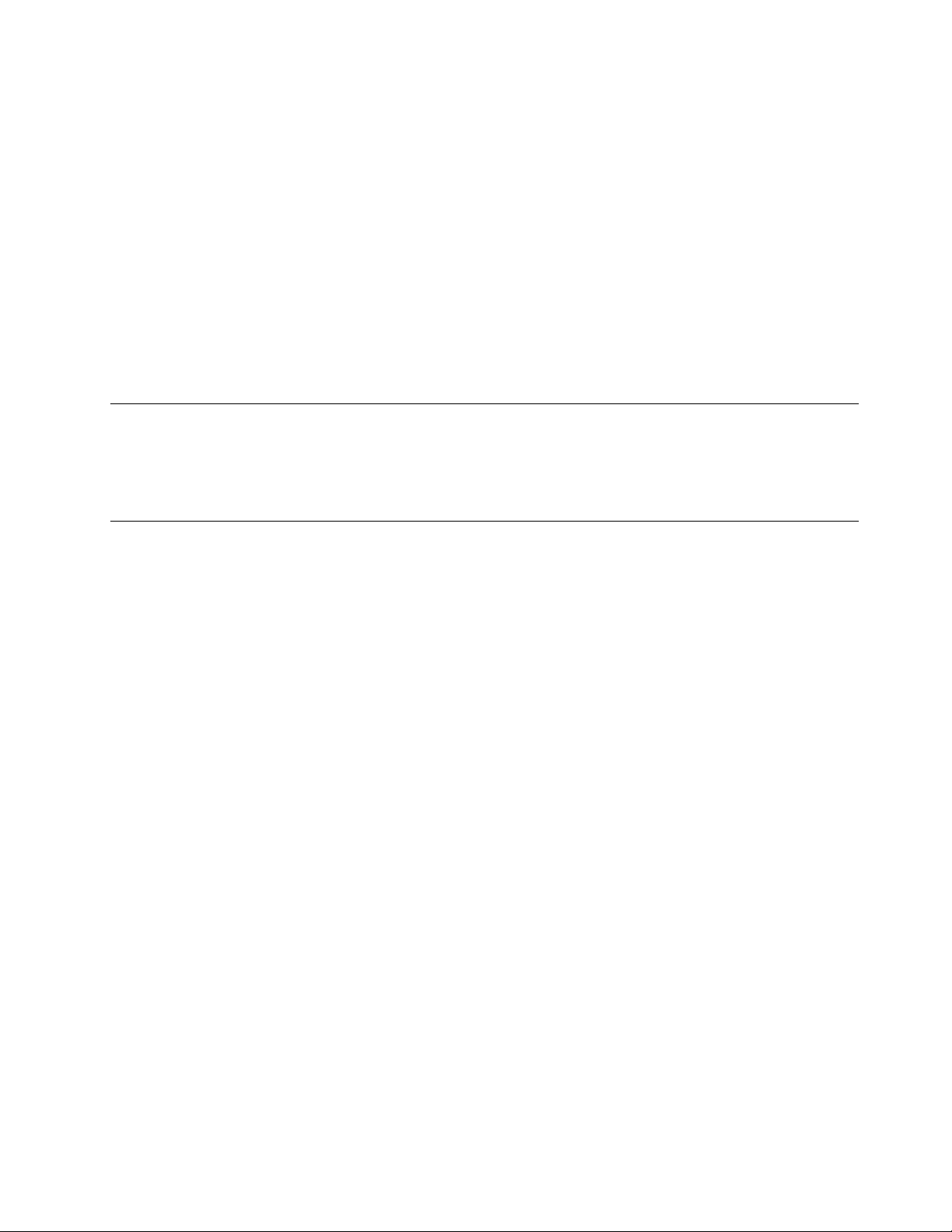
ﻻﺗﺘﺸﺎركﻓﻲاﻟﻤﺂﺧﺬاﻟﻜﮭﺮﺑﺎﺋﯿﺔﻣﻊأﺟﮭﺰةﻣﻨﺰﻟﯿﺔأوﺗﺠﺎرﯾﺔأﺧﺮىﺗﺴﺘﮭﻠﻚﻛﻤﯿﺎتﻛﺒﯿﺮةﻣﻦاﻟﻄﺎﻗﺔاﻟﻜﮭﺮﺑﺎﺋﯿﺔ؛وإﻻ،ﻓﺈناﻟﺘﯿﺎرﻏﯿﺮاﻟﻤﺴﺘﻘﺮﻗﺪﯾﺘﻠﻒﺟﮭﺎز
اﻟﻜﻤﺒﯿﻮﺗﺮأواﻟﺒﯿﺎﻧﺎتأواﻷﺟﮭﺰةاﻟﻤﺮﻓﻘﺔ.
ﯾﺘﻢﺗﺠﮭﯿﺰﺑﻌﺾاﻟﻤﻨﺘﺠﺎتﺑﻤﻘﺒﺲذيﺛﻼثﺗﺸﻌﺒﺎت.ﯾﻼﺋﻢھﺬااﻟﻘﺎﺑﺲاﻟﻤﺂﺧﺬاﻟﻜﮭﺮﺑﺎﺋﯿﺔاﻟﺘﻲﺗﻢﺗﻮﺻﯿﻠﮭﺎأرﺿﯿًﺎ.ﺗﻌﺪھﺬهاﻟﺨﺎﺻﯿﺔإﺣﺪىاﻟﺨﻮاصاﻷﻣﻨﯿﺔ.ﻻ
ﺗﻘﻢﺑﺈﻟﻐﺎﺀﺧﺎﺻﯿﺔاﻷﻣﺎنھﺬهﺑﻤﺤﺎوﻟﺔإدراﺟﮫﻓﻲﻣﺄﺧﺬﻏﯿﺮأرﺿﻲ.إذاﻟﻢﺗﺴﺘﻄﻊإدﺧﺎلاﻟﻤﻘﺒﺲﻓﻲاﻟﻤﺄﺧﺬ،ﻓﺎﺗﺼﻞﺑﺎﻟﻜﮭﺮﺑﺎﺋﻲﻟﻠﺤﺼﻮلﻋﻠﻰﻣﮭﺎﯾﺊﻣﺄﺧﺬ
ﻣﻨﺎﺳﺐأوﻻﺳﺘﺒﺪالاﻟﻤﺄﺧﺬﺑﻤﺄﺧﺬآﺧﺮﯾﻌﻤﻞﻋﻠﻰﺗﻤﻜﯿﻦﺧﺎﺻﯿﺔاﻷﻣﺎنھﺬه.ﻻﺗﻘﻢﻣﻄﻠﻘًﺎﺑﺘﺤﻤﯿﻞاﻟﻤﺄﺧﺬاﻟﻜﮭﺮﺑﺎﺋﻲﺣﻤﻼًإﺿﺎﻓﯿًﺎ.ﻻﯾﻤﻜﻦأنﯾﺘﻌﺪىاﻟﺤﻤﻞ
اﻟﻌﺎمﻟﻠﻨﻈﺎمﻧﺴﺒﺔ80ﻓﻲاﻟﻤﺌﺔﻣﻦﻣﻌﺪلاﻟﺪاﺋﺮةاﻟﻔﺮﻋﯿﺔ.اﺳﺘﺸﺮاﻟﻔﻨﻲﻟﻠﺤﺼﻮلﻋﻠﻰﻣﺰﯾﺪﻣﻦاﻟﻤﻌﻠﻮﻣﺎتإذاﻛﺎﻧﺖﻟﺪﯾﻚأﺳﺌﻠﺔﻋﻦأﺣﻤﺎلاﻟﻄﺎﻗﺔوﻣﻌﺪﻻت
اﻟﺪاﺋﺮةاﻟﻔﺮﻋﯿﺔ.
ﺗﺄﻛﺪﻣﻦأناﻟﻤﺄﺧﺬاﻟﻜﮭﺮﺑﺎﺋﻲاﻟﺠﺎرياﺳﺘﺨﺪاﻣﮫﻣﻮﺻﻞﺑﻄﺮﯾﻘﺔﺳﻠﯿﻤﺔ،وﯾﻤﻜﻦاﺳﺘﺨﺪاﻣﮫﺑﺴﮭﻮﻟﺔﺑﺎﻹﺿﺎﻓﺔإﻟﻰوﺟﻮدهﺑﺎﻟﻘﺮبﻣﻦاﻟﺠﮭﺎز.ﻻﺗﻘﻢﺑﻤﺪأﺳﻼك
اﻟﻄﺎﻗﺔﺑﺎﻟﻜﺎﻣﻞﺑﻄﺮﯾﻘﺔﺗﺆديإﻟﻰاﻟﻀﻐﻂﻋﻠﻰاﻷﺳﻼك.
ﺗﺄﻛﺪﻣﻦأناﻟﻤﺄﺧﺬاﻟﻜﮭﺮﺑﺎﺋﻲﯾﺘﯿﺢاﻟﻔﻮﻟﺖواﻟﺘﯿﺎراﻟﻜﮭﺮﺑﻲاﻟﺼﺤﯿﺢﻟﻠﻤﻨﺘﺞاﻟﺬيﺗﻘﻮمﺑﺘﺮﻛﯿﺒﮫ.
ﻗﻢﺑﺘﻮﺻﯿﻞوﻓﺼﻞاﻷﺟﮭﺰةﻋﻦاﻟﻤﺄﺧﺬاﻟﻜﮭﺮﺑﺎﺋﻲ.
اﻷﺟﮭﺰةاﻟﺨﺎرﺟﯿﺔ
ﻻﺗﻘﻢﺑﺘﻮﺻﯿﻞأوﻓﺼﻞأيﻛﺎﺑﻼتأﺟﮭﺰةﺧﺎرﺟﯿﺔأﺧﺮىﺑﺨﻼفﻛﺎﺑﻼتاﻟﻨﺎﻗﻞاﻟﺘﺴﻠﺴﻠﻲاﻟﻌﺎﻟﻤﻲ(USB)ﻋﻨﺪﻣﺎﯾﻜﻮناﻟﺤﺎﺳﺐﻣﺘﺼﻼًﺑﺎﻟﻄﺎﻗﺔ؛وﺑﺨﻼف
ذﻟﻚ،ﻗﺪﺗﺘﺴﺒﺐﻓﻲإﺗﻼفاﻟﺤﺎﺳﺐاﻟﺨﺎصﺑﻚ.ﻟﺘﻔﺎديأيﺗﻠﻒﻣﺤﺘﻤﻞﻟﻸﺟﮭﺰةاﻟﻤﺮﻓﻘﺔ،اﻧﺘﻈﺮﺧﻤﺲﺛﻮانٍﻋﻠﻰاﻷﻗﻞﺑﻌﺪإﻏﻼقﺟﮭﺎزاﻟﻜﻤﺒﯿﻮﺗﺮﻟﻔﺼﻞ
اﻷﺟﮭﺰةاﻟﺨﺎرﺟﯿﺔ.
اﻟﺤﺮارةوﺗﮭﻮﯾﺔاﻟﻤﻨﺘﺞ
ﺗﻮﻟﺪأﺟﮭﺰةاﻟﻜﻤﺒﯿﻮﺗﺮوﻣﮭﺎﯾﺌﺎتاﻟﻄﺎﻗﺔواﻟﻜﺜﯿﺮﻣﻦاﻟﻜﻤﺎﻟﯿﺎتﺣﺮارةﻋﻨﺪﺗﺸﻐﯿﻠﮭﺎوﻋﻨﺪﺷﺤﻦاﻟﺒﻄﺎرﯾﺎت.اﺗﺒﻊھﺬهاﻹﺟﺮاﺀاتاﻟﻮﻗﺎﺋﯿﺔاﻷﺳﺎﺳﯿﺔداﺋﻤًﺎ:
•ﻻﺗﺘﺮكﺟﮭﺎزاﻟﻜﻤﺒﯿﻮﺗﺮأوﻣﺤﻮلاﻟﻄﺎﻗﺔأواﻟﻜﻤﺎﻟﯿﺎتﻣﻼﻣﺴﺔﻷيﺟﺰﺀﻣﻦﺟﺴﻤﻚﻟﻔﺘﺮةﻃﻮﯾﻠﺔﻋﻨﺪﻣﺎﺗﻜﻮنﻓﻌﺎﻟﺔأوﻋﻨﺪﺷﺤﻦاﻟﺒﻄﺎرﯾﺔ.ﺟﮭﺎز
اﻟﻜﻤﺒﯿﻮﺗﺮوﻣﺤﻮلاﻟﻄﺎﻗﺔوﻛﺜﯿﺮﻣﻦاﻟﻜﻤﺎﻟﯿﺎتﯾﻨﺘﺞﻋﻨﮭﺎﺣﺮارةﺧﻼلاﻟﺘﺸﻐﯿﻞاﻟﻌﺎدي.ﻗﺪﯾﺆدياﻟﺘﻼﻣﺲاﻟﻄﻮﯾﻞﺑﺎﻟﺠﺴﻢإﻟﻰاﻟﺸﻌﻮرﺑﻌﺪماﻟﺮاﺣﺔأوﺣﺮق
اﻟﺠﻠﺪ.
•ﻻﺗﻘﻢﺑﺸﺤﻦاﻟﺒﻄﺎرﯾﺔأوﺗﺸﻐﯿﻞﺟﮭﺎزاﻟﻜﻤﺒﯿﻮﺗﺮأوﻣﺤﻮلاﻟﻄﺎﻗﺔأواﻟﻜﻤﺎﻟﯿﺎتﺑﺠﺎﻧﺐﻣﻮادﻗﺎﺑﻠﺔﻟﻼﺷﺘﻌﺎلأوﺑﯿﺌﺔﺗﺸﻐﯿﻞﻗﺎﺑﻠﺔﻟﻼﻧﻔﺠﺎر.
•ﯾﺘﻢﺗﻮﻓﯿﺮﻓﺘﺤﺎتاﻟﺘﮭﻮﯾﺔ،اﻟﻤﺮاوحوﺑﺆراﻟﺤﺮارةﻣﻊاﻟﻤﻨﺘﺞﻟﻸﻣﺎنواﻟﺮاﺣﺔواﻟﺘﺸﻐﯿﻞاﻟﻤﻮﺛﻮقﺑﮫ.ﻗﺪﺗﺘﻢإﻋﺎﻗﺔھﺬهاﻟﺨﺼﺎﺋﺺﺑﺸﻜﻞﻏﯿﺮﻣﻘﺼﻮدﻣﻦ
ﺧﻼلوﺿﻊاﻟﻤﻨﺘﺞﻋﻠﻰﺳﺮﯾﺮأوأرﯾﻜﺔأوﺳﺠﺎدةأوﺳﻄﺢﻣﺮنآﺧﺮ.ﻻﺗﻘﻢﻣﻄﻠﻘًﺎﺑﺴﺪأوﺗﻐﻄﯿﺔأوﺗﻌﻄﯿﻞھﺬهاﻟﺨﻮاص.
َ
ّ
ﺗﻔﻘ
ﺪﺟﮭﺎزاﻟﻜﻤﺒﯿﻮﺗﺮاﻟﻤﻮﺟﻮدﻋﻠﻰاﻟﻤﻜﺘﺐﻟﻌﺪمﺗﺮاﻛﻢاﻷﺗﺮﺑﺔﻋﻠﻰاﻷﻗﻞﻣﺮةﻛﻞﺛﻼﺛﺔأﺷﮭﺮ.ﻗﺒﻞﻓﺤﺺﺟﮭﺎزاﻟﻜﻤﺒﯿﻮﺗﺮ،ﻗﻢﺑﺈﯾﻘﺎفﺗﺸﻐﯿﻞاﻟﻜﮭﺮﺑﺎﺀوﻧﺰع
ﺳﻠﻚاﻟﻄﺎﻗﺔاﻟﺨﺎصﺑﺠﮭﺎزاﻟﻜﻤﺒﯿﻮﺗﺮﻣﻦاﻟﻤﺄﺧﺬاﻟﻜﮭﺮﺑﺎﺋﻲ،ﺛﻢﻗﻢﺑﺘﻨﻈﯿﻒأيﻏﺒﺎرﻣﻮﺟﻮدﻓﻲﻣﺮاﻛﺰاﻟﺘﮭﻮﯾﺔ.إذاﻻﺣﻈﺖﺗﻜﺪساﻟﻐﺒﺎر،ﻓﺘﺤﻘﻖﻣﻨﮫوﻗﻢ
ﺑﺈزاﻟﺘﮫﻣﻦداﺧﻞﺟﮭﺎزاﻟﻜﻤﺒﯿﻮﺗﺮﺑﻤﺎﻓﻲذﻟﻚﻓﺘﺤﺎتاﻟﺘﮭﻮﯾﺔﻟﻤﻤﺘﺺاﻟﺤﺮارةواﻟﻤﺮاوح.ﻗﻢداﺋﻤًﺎﺑﺈﯾﻘﺎفﺗﺸﻐﯿﻞوﻓﺼﻞﻣﻘﺒﺲﺟﮭﺎزاﻟﻜﻤﺒﯿﻮﺗﺮﻗﺒﻞﻓﺘﺢاﻟﻐﻄﺎﺀ.
إنأﻣﻜﻦ،ﺣﺎولﺗﻔﺎديﺗﺸﻐﯿﻞﺟﮭﺎزاﻟﻜﻤﺒﯿﻮﺗﺮﻋﻠﻰﺑُﻌﺪﻗﺪﻣﯿﻦﻣﻦاﻟﻤﻨﺎﻃﻖاﻟﻤﺰدﺣﻤﺔ.اذاﻛﺎنﺿﺮورﯾﺎﺗﺸﻐﯿﻞاﻟﺤﺎﺳﺐاﻵﻟﻲﻓﻲأوﺑﺎﻟﻘﺮبﻣﻦاﻷﻣﺎﻛﻦﺷﺪﯾﺪة
اﻻزدﺣﺎم،ﺗﻔﺤﺺ،واذاﺗﻄﻠﺐاﻷﻣﺮ،ﻗﻢﺑﺘﻨﻈﯿﻒاﻟﺠﮭﺎزﻋﻠﻰﻓﺘﺮاتﻣﺘﻘﺎرﺑﺔ.
ﻟﺴﻼﻣﺘﻚوﻟﻠﺤﻔﺎظﻋﻠﻰاﻷداﺀاﻷﻣﺜﻞﻟﺠﮭﺎزاﻟﻜﻤﺒﯿﻮﺗﺮ،ﯾﺠﺐاﺗﺒﺎعاﻹﺟﺮاﺀاتاﻟﻮﻗﺎﺋﯿﺔاﻷﺳﺎﺳﯿﺔاﻟﺘﺎﻟﯿﺔﺑﺠﮭﺎزاﻟﻜﻤﺒﯿﻮﺗﺮاﻟﻤﻜﺘﺒﻲ:
•اﺟﻌﻞاﻟﻐﻄﺎﺀﻣﻐﻠﻘًﺎ،ﻋﻨﺪﻣﺎﯾﻜﻮنﺟﮭﺎزاﻟﻜﻤﺒﯿﻮﺗﺮﻣﺘﺼﻼًﺑﺎﻟﻜﮭﺮﺑﺎﺀ.
•ﺗﻔﻘﺪﺑﺎﺳﺘﻤﺮاراﻟﺠﺰﺀاﻟﺨﺎرﺟﻲﻣﻦﺟﮭﺎزاﻟﻜﻤﺒﯿﻮﺗﺮﻣﻦﺣﯿﺚﺗﺮاﻛﻢاﻷﺗﺮﺑﺔ.
•ازاﻟﺔاﻷﺗﺮﺑﺔﻣﻦاﻟﻔﺘﺤﺎتوأيﺛﻘﻮبﻓﻲاﻟﻮاﺟﮭﺔاﻷﻣﺎﻣﯿﺔ.ﻗﺪﺗﻜﻮنﻋﻤﻠﯿﺎتاﻟﺘﻨﻈﯿﻒاﻟﻤﺘﺘﺎﻟﯿﺔﻣﻄﻠﻮﺑﺔﻷﺟﮭﺰةاﻟﻜﻤﺒﯿﻮﺗﺮاﻟﺘﻲﺗﻮﺟﺪﻓﻲﻣﻨﺎﻃﻖﺗﻜﺜﺮﺑﮭﺎ
اﻷﺗﺮﺑﺔأوﻓﻲاﻟﻤﻨﺎﻃﻖاﻟﻤﺰدﺣﻤﺔ.
•ﻻﺗﻘﻢﺑﺴﺪأيﻓﺘﺤﺎتﺗﮭﻮﯾﺔ.
•ﻻﺗﻘﻢﺑﺘﺨﺰﯾﻦأوﺗﺸﻐﯿﻞﺟﮭﺎزاﻟﻜﻤﺒﯿﻮﺗﺮﻓﻲاﻟﻤﻔﺮوﺷﺎت،ﺣﯿﺚإنﯾﻤﻜﻦأنﯾﺆديذﻟﻚﻟﻤﻮاﺟﮭﺔﺧﻄﺮزﯾﺎدةاﻟﺤﺮارة.
•ﯾﺠﺐأﻻﺗﺘﺠﺎوزدرﺟﺔﺣﺮارةاﻟﮭﻮاﺀاﻟﻤﺘﺪﻓﻖﻓﻲاﻟﺤﺎﺳﺐ35درﺟﺔﻣﺌﻮﯾﺔ)95ﻓﮭﺮﻧﮭﺎﯾﺖ(.
•ﻻﺗﻘﻢﺑﺘﺮﻛﯿﺐأﺟﮭﺰةﺗﻨﻘﯿﺢاﻟﮭﻮاﺀ.ﻓﻘﺪﺗﺘﻌﺎرضﺗﻠﻚاﻷﺟﮭﺰةﻣﻊاﻟﺘﺒﺮﯾﺪاﻟﻤﻨﺎﺳﺐ.
© Copyright Lenovo 2014, 2016v
Page 8
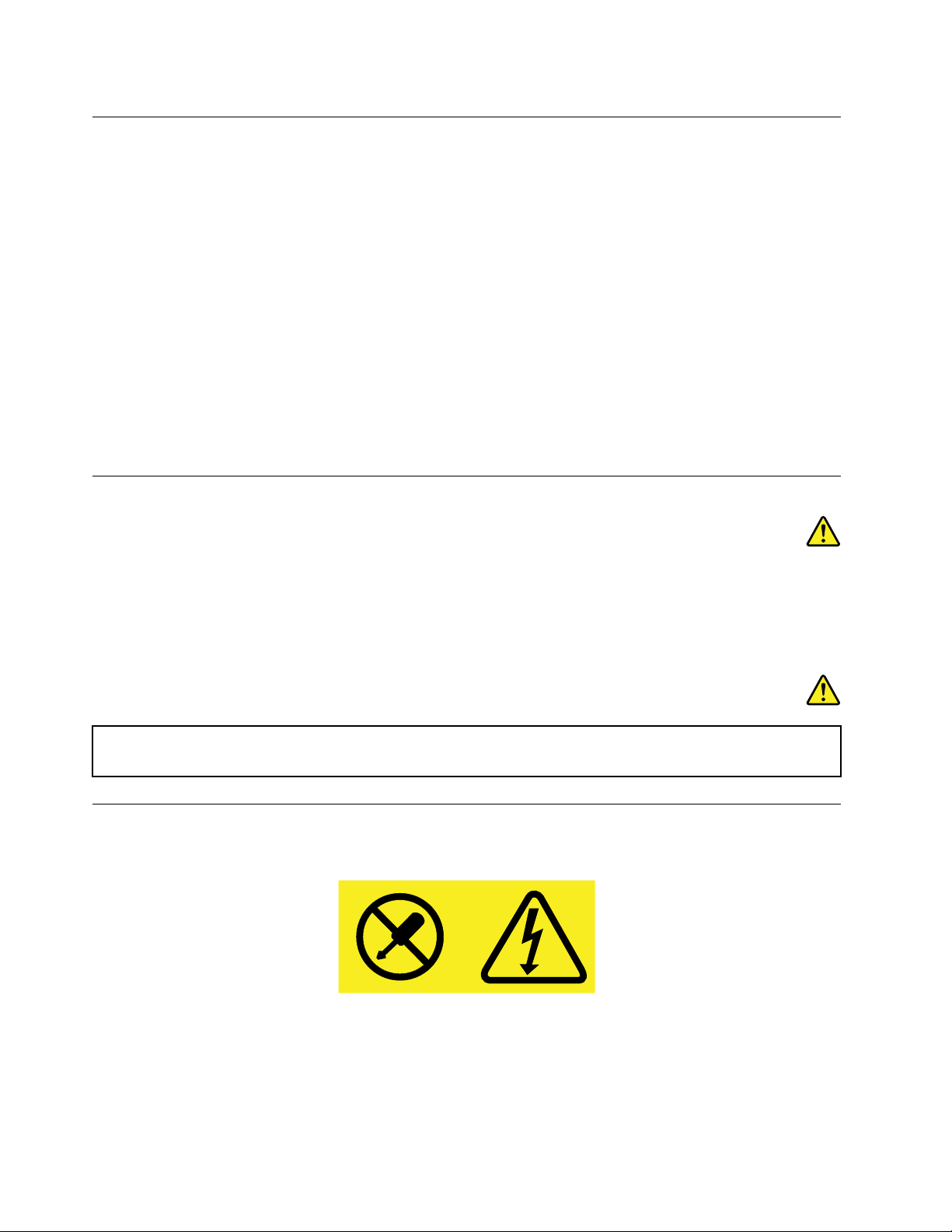
ﺑﯿﺌﺔاﻟﺘﺸﻐﯿﻞ
ﺗﺘﺮاوحدرﺟﺔﺣﺮارةﺑﯿﺌﺔاﻟﺘﺸﻐﯿﻞاﻟﻤﺜﺎﻟﯿﺔاﻟﺘﻲﯾﺘﻢﻓﯿﮭﺎاﺳﺘﺨﺪاماﻟﺤﺎﺳﺐاﻟﺨﺎصﺑﻚﻣﻦ10درﺟﺔدرﺟﺎتﻣﺌﻮﯾﺔإﻟﻰ35درﺟﺔدرﺟﺔﻣﺌﻮﯾﺔ)ﻣﻦ
50درﺟﺔﻓﮭﺮﻧﮭﺎﯾﺖإﻟﻰ95درﺟﺔﻓﮭﺮﻧﮭﺎﯾﺖ(ﻣﻊﻧﺴﺒﺔرﻃﻮﺑﺔﺗﺘﺮاوحﺑﯿﻦ35%و80%.إذاﺗﻢﺗﺨﺰﯾﻦاﻟﺤﺎﺳﺐاﻟﺨﺎصﺑﻚأوﻧﻘﻠﮫﻓﻲدرﺟﺔﺣﺮارةأﻗﻞﻣﻦ
10درﺟﺔدرﺟﺎتﻣﺌﻮﯾﺔ)50درﺟﺔﻓﮭﺮﻧﮭﺎﯾﺖ(،ﯾﺠﺐإﺗﺎﺣﺔﺑﻌﺾاﻟﻮﻗﺖﻟﻠﺤﺎﺳﺐاﻟﺒﺎردﻟﺘﺮﺗﻔﻊﺣﺮارﺗﮫﺗﺪرﯾﺠﯿًﺎﺣﺘﻰﺗﺼﻞإﻟﻰدرﺟﺔﺣﺮارةاﻟﺘﺸﻐﯿﻞاﻟﻤﺜﺎﻟﯿﺔ
واﻟﺘﻲﺗﺘﺮاوحﻣﻦ10درﺟﺔدرﺟﺎتﻣﺌﻮﯾﺔإﻟﻰ35درﺟﺔدرﺟﺔﻣﺌﻮﯾﺔ)ﻣﻦ50درﺟﺔﻓﮭﺮﻧﮭﺎﯾﺖإﻟﻰ95درﺟﺔﻓﮭﺮﻧﮭﺎﯾﺖ(ﻗﺒﻞاﺳﺘﺨﺪاﻣﮫ.ﻗﺪﺗﺴﺘﻐﺮقھﺬهاﻟﻌﻤﻠﯿﺔ
ﺳﺎﻋﺘﯿﻦﻓﻲاﻟﻈﺮوفاﻟﻘﺼﻮى.ﻓﺸﻞإﺗﺎﺣﺔوﻗﺖﻟﺠﮭﺎزاﻟﻜﻤﺒﯿﻮﺗﺮﺣﺘﻰﺗﺮﺗﻔﻊﺣﺮارﺗﮫإﻟﻰدرﺟﺔاﻟﺘﺸﻐﯿﻞاﻟﻤﺜﺎﻟﯿﺔﻗﺒﻞاﻻﺳﺘﺨﺪامﻗﺪﯾﻨﺘﺞﻋﻨﮫﺿﺮرﺑﺠﮭﺎز
اﻟﻜﻤﺒﯿﻮﺗﺮﻻﯾﻤﻜﻦإﺻﻼﺣﮫ.
إنأﻣﻜﻦ،ﻗﻢﺑﻮﺿﻊﺟﮭﺎزاﻟﻜﻤﺒﯿﻮﺗﺮ،ﻓﻲﻣﻨﻄﻘﺔﺟﯿﺪةاﻟﺘﮭﻮﯾﺔوﺟﺎﻓﺔدوناﻟﺘﻌﺮضﺑﺸﻜﻞﻣﺒﺎﺷﺮﻷﺷﻌﺔاﻟﺸﻤﺲ.
ﯾﺠﺐأنﯾﻜﻮناﻟﻜﻤﺒﯿﻮﺗﺮاﻟﺨﺎصﺑﻚﺑﻌﯿﺪًاﻋﻦاﻷﺟﮭﺰةاﻟﻜﮭﺮﺑﺎﺋﯿﺔ،ﻣﺜﻞاﻟﻤﺮوﺣﺔاﻟﻜﮭﺮﺑﺎﺋﯿﺔواﻟﺮادﯾﻮوﻣﻜﺒﺮاتاﻟﺼﻮتوﻣﻜﯿﻔﺎتاﻟﮭﻮاﺀواﻟﻤﯿﻜﺮووﯾﻒ،ﻷن
اﻟﻤﺠﺎﻻتاﻟﻤﻐﻨﺎﻃﯿﺴﯿﺔاﻟﻨﺎﺗﺠﺔﻋﻦﺗﻠﻚاﻷﺟﮭﺰةﯾﻤﻜﻦأنﺗﺘﻠﻒﺟﮭﺎزاﻟﻌﺮضواﻟﺒﯿﺎﻧﺎتاﻟﻤﻮﺟﻮدةﻋﻠﻰﻣﺤﺮكاﻷﻗﺮاصاﻟﺜﺎﺑﺘﺔ.
ﻻﺗﻘﻢﺑﻮﺿﻊأيﻣﺸﺮوﺑﺎتﻋﻠﻰأوﺑﺠﺎﻧﺐﺟﮭﺎزاﻟﻜﻤﺒﯿﻮﺗﺮأوأيﻣﻦاﻷﺟﮭﺰةاﻟﻤﺮﻓﻘﺔ.إذاﺗﻢﺳﻜﺐﺳﺎﺋﻞﻋﻠﻰأوﻓﻲﺟﮭﺎزاﻟﻜﻤﺒﯿﻮﺗﺮأواﻷﺟﮭﺰةاﻟﻤﺮﻓﻘﺔ،ﻓﻘﺪ
ﯾﺤﺪثﻗﺼﺮﻓﻲاﻟﺪاﺋﺮةاﻟﻜﮭﺮﺑﺎﺋﯿﺔأوأيﺷﻜﻞآﺧﺮﻣﻦأﺷﻜﺎلاﻟﺘﻠﻒ.
ﻻﺗﺄﻛﻞأوﺗﺪﺧﻦﺑﺎﻟﻘﺮبﻣﻦﺟﮭﺎزاﻟﻜﻤﺒﯿﻮﺗﺮ.اﻟﻔﻀﻼتاﻟﺘﻲﺗﺴﻘﻂداﺧﻞﻟﻮﺣﺔاﻟﻤﻔﺎﺗﯿﺢاﻟﺨﺎﺻﺔﺑﻚﻗﺪﯾﻨﺘﺞﻋﻨﮭﺎﺗﻠﻒ.
ﺑﯿﺎنﺗﻮاﻓﻖﻣﻨﺘﺠﺎتاﻟﻠﯿﺰر
ﺗﺤﺬﯾﺮ:
ﻋﻨﺪﺗﺮﻛﯿﺐﻣﻨﺘﺠﺎتاﻟﻠﯿﺰر)ﻣﺜﻞاﻷﻗﺮاصاﻟﻤﻀﻐﻮﻃﺔأوﻣﺤﺮﻛﺎتأﻗﺮاصDVDأوأﺟﮭﺰةاﻷﻟﯿﺎفاﻟﻀﻮﺋﯿﺔأوأﺟﮭﺰةاﻹرﺳﺎل(،ﻻﺣﻆﻣﺎﯾﻠﻲ:
•ﻻﺗﻘﻢﺑﻨﺰعاﻷﻏﻄﯿﺔ.ﻓﻘﺪﯾﻨﺘﺞﻋﻦﻧﺰعأﻏﻄﯿﺔﻣﻨﺘﺠﺎتاﻟﻠﯿﺰراﻟﺘﻌﺮضﻷﺷﻌﺔﻟﯿﺰرﻓﻲﻣﻨﺘﮭﻰاﻟﺨﻄﻮرة.ﻻﺗﻮﺟﺪأﺟﺰاﺀﯾﻤﻜﻦﺻﯿﺎﻧﺘﮭﺎداﺧﻞاﻟﺠﮭﺎز.
•ﻗﺪﯾﻨﺘﺞﻋﻦاﺳﺘﺨﺪامﻣﻔﺎﺗﯿﺢأوﺗﻨﻔﯿﺬﻋﻤﻠﯿﺎتﺿﺒﻂأواﺟﺮاﺀاتﺑﻄﺮﯾﻘﺔﻣﺨﺘﻠﻔﺔﻋﻤﺎھﻮﻣﺤﺪدھﻨﺎاﻟﺘﻌﺮضﻷﺷﻌﺔﻟﯿﺰرﻓﻲﻣﻨﺘﮭﻰاﻟﺨﻄﻮرة.
ﺧﻄﺮ
ﺗﺤﺘﻮيﺑﻌﺾﻣﻨﺘﺠﺎتاﻟﻠﯿﺰرﻋﻠﻰﺻﻤﺎمﻟﯿﺰرﺛﻨﺎﺋﻲﻣﻀﻤﻦﻣﻦاﻟﻔﺌﺔ3Aأو3B.ﻻﺣﻆﻣﺎﯾﻠﻲ:
ﯾﻮﺟﺪﺷﻌﺎعﻟﯿﺰرﻋﻨﺪاﻟﻔﺘﺢ.ﻻﺗﺤﺪقﻓﻲاﻟﺸﻌﺎعوﻻﺗﻨﻈﺮﺑﻄﺮﯾﻘﺔﻣﺒﺎﺷﺮةﺑﺎﺳﺘﺨﺪامأدواتﺑﺼﺮﯾﺔوﺗﺠﻨﺐاﻟﺘﻌﺮضاﻟﻤﺒﺎﺷﺮﻟﻠﺸﻌﺎع.
ﺑﯿﺎنﻣﺰوداﻟﻄﺎﻗﺔ
ﻻﺗﻘﻢﻣﻄﻠﻘًﺎﺑﻨﺰعاﻟﻐﻄﺎﺀﻣﻦﻋﻠﻰوﺣﺪةﺗﻐﺬﯾﺔاﻟﺘﯿﺎراﻟﻜﮭﺮﺑﻲأوأيﺟﺰﺀﻣﻦاﻷﺟﺰاﺀاﻟﺘﻲﺗﻢوﺿﻊاﻟﻌﻼﻣﺔاﻟﺘﺎﻟﯿﺔﻋﻠﯿﮭﺎ.
ﯾﻮﺟﺪﺗﯿﺎرﻛﮭﺮﺑﺎﺋﻲﻓﻲﻣﻨﺘﮭﻰاﻟﺨﻄﻮرةﺑﺪاﺧﻞاﻟﻤﻜﻮﻧﺎتاﻟﺘﻲﺗﻢوﺿﻊھﺬهاﻟﻌﻼﻣﺔﻋﻠﯿﮭﺎ.ﻻﺗﻮﺟﺪأﺟﺰاﺀﯾﻤﻜﻦﺻﯿﺎﻧﺘﮭﺎداﺧﻞﺗﻠﻚاﻟﻤﻜﻮﻧﺎت.إذاﻛﻨﺖﺗﺸﻚﻓﻲ
وﺟﻮدﻣﺸﻜﻠﺔﻓﻲأﺣﺪﺗﻠﻚاﻷﺟﺰاﺀ،ﻓﺎﺗﺼﻞﺑﻔﻨﻲاﻟﺨﺪﻣﺔ.
ThinkCentre M79دﻟﯿﻞاﻟﻤﺴﺘﺨﺪم
viو
Page 9
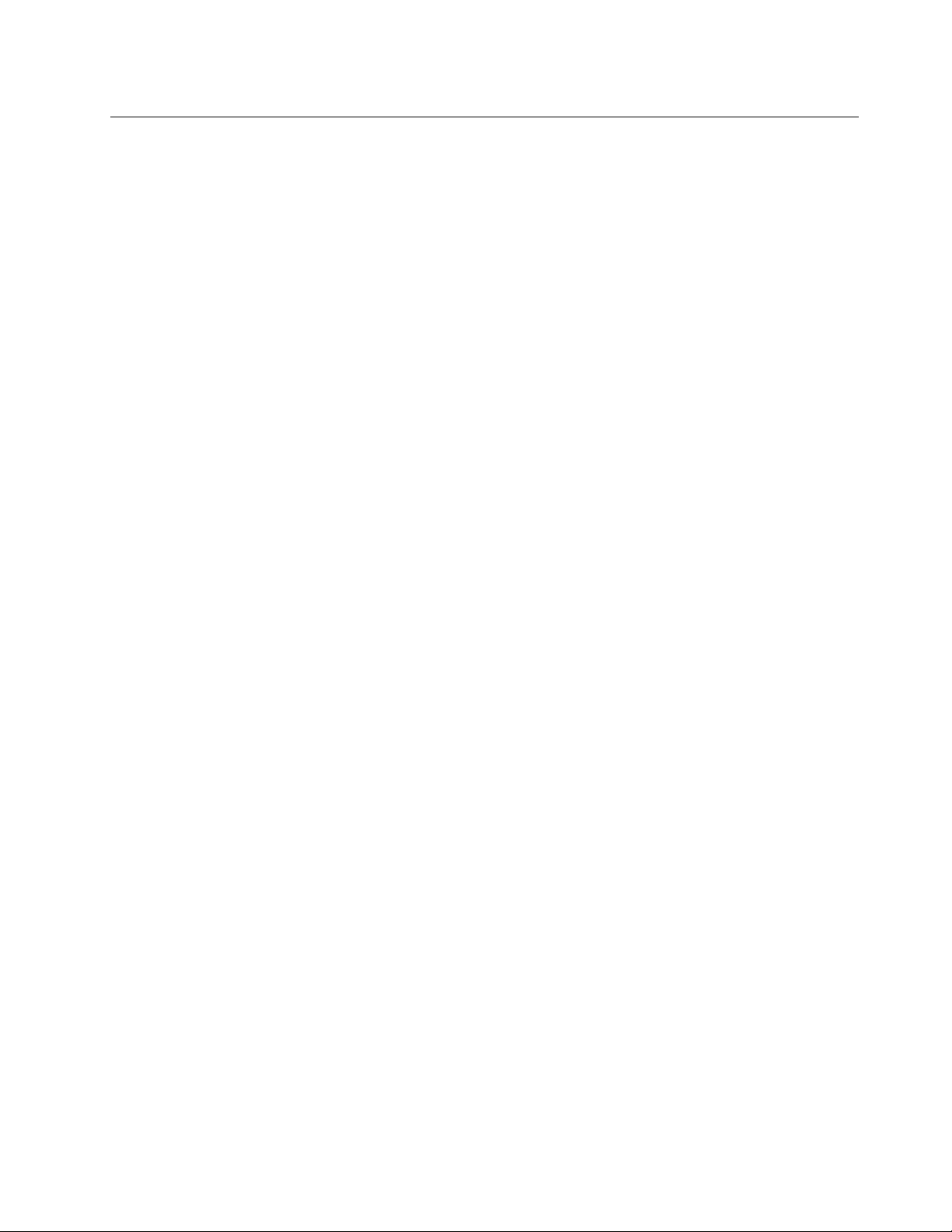
اﻟﺘﻨﻈﯿﻒواﻟﺼﯿﺎﻧﺔ
ﺣﺎﻓﻆداﺋﻤًﺎﻋﻠﻰﻧﻈﺎﻓﺔﺟﮭﺎزاﻟﻜﻤﺒﯿﻮﺗﺮوﻣﻜﺎناﻟﻌﻤﻞ.أﻏﻠﻖﺟﮭﺎزاﻟﻜﻤﺒﯿﻮﺗﺮ،ﺛﻢاﻓﺼﻞﺳﻠﻚاﻟﻄﺎﻗﺔﻗﺒﻞﺗﻨﻈﯿﻒﺟﮭﺎزاﻟﻜﻤﺒﯿﻮﺗﺮ.ﻻﺗﻘﻢﺑﺮشأيﺳﺎﺋﻞﻣﺒﺎﺷﺮة
ﻋﻠﻰﺟﮭﺎزاﻟﻜﻤﺒﯿﻮﺗﺮأواﺳﺘﺨﺪامأيﻣﻨﻈﻒﯾﺤﺘﻮيﻋﻠﻰﻣﻮادﻗﺎﺑﻠﺔﻟﻼﺷﺘﻌﺎلﻟﺘﻨﻈﯿﻒﺟﮭﺎزاﻟﻜﻤﺒﯿﻮﺗﺮ.ﻗﻢﺑﺮشﻣﻨﻈﻒﻋﻠﻰﻗﻄﻌﺔﻗﻤﺎشﻧﺎﻋﻤﺔ،ﺛﻢاﻣﺴﺢ
أﺳﻄﺢﺟﮭﺎزاﻟﻜﻤﺒﯿﻮﺗﺮ.
© Copyright Lenovo 2014, 2016vii
Page 10
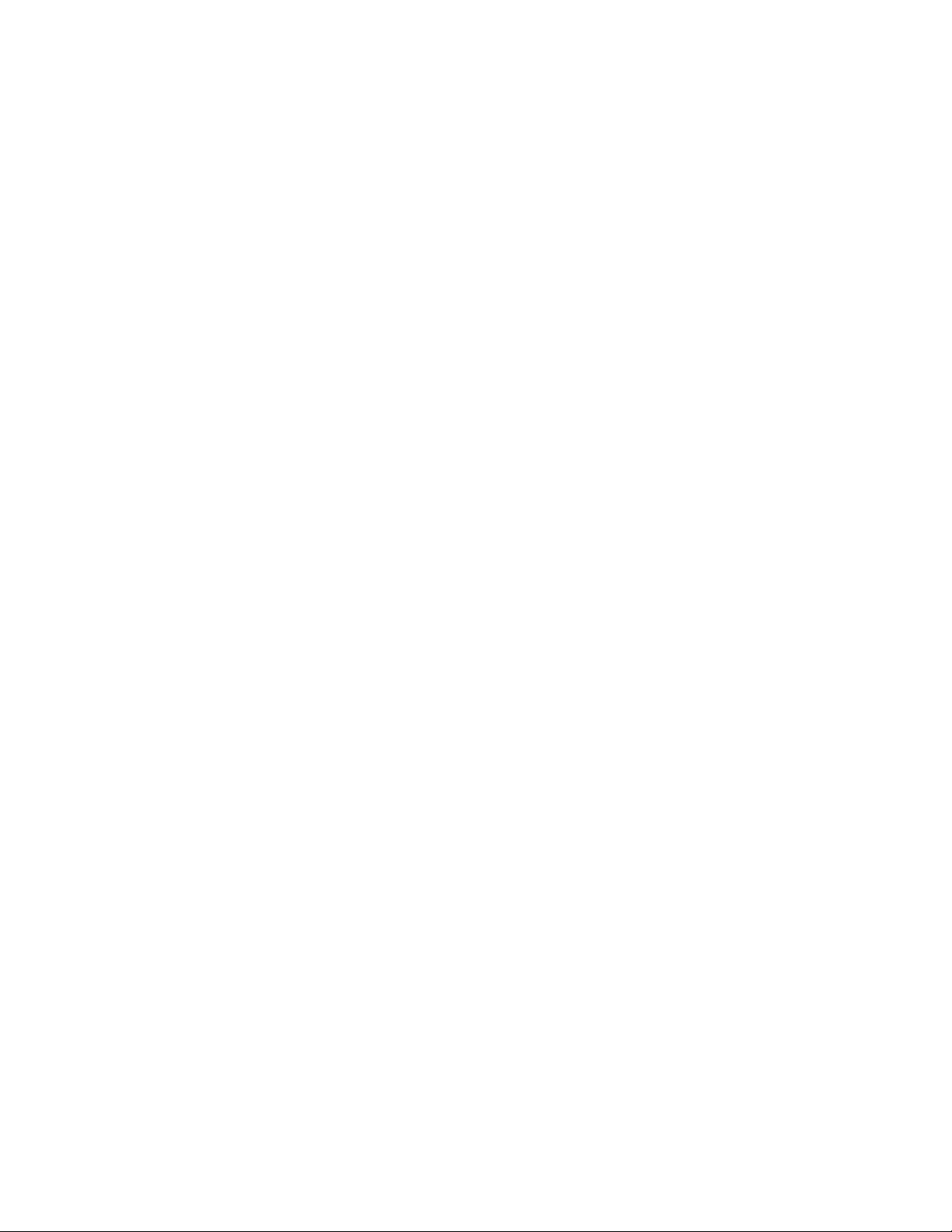
viiiوThinkCentre M79دﻟﯿﻞاﻟﻤﺴﺘﺨﺪم
Page 11
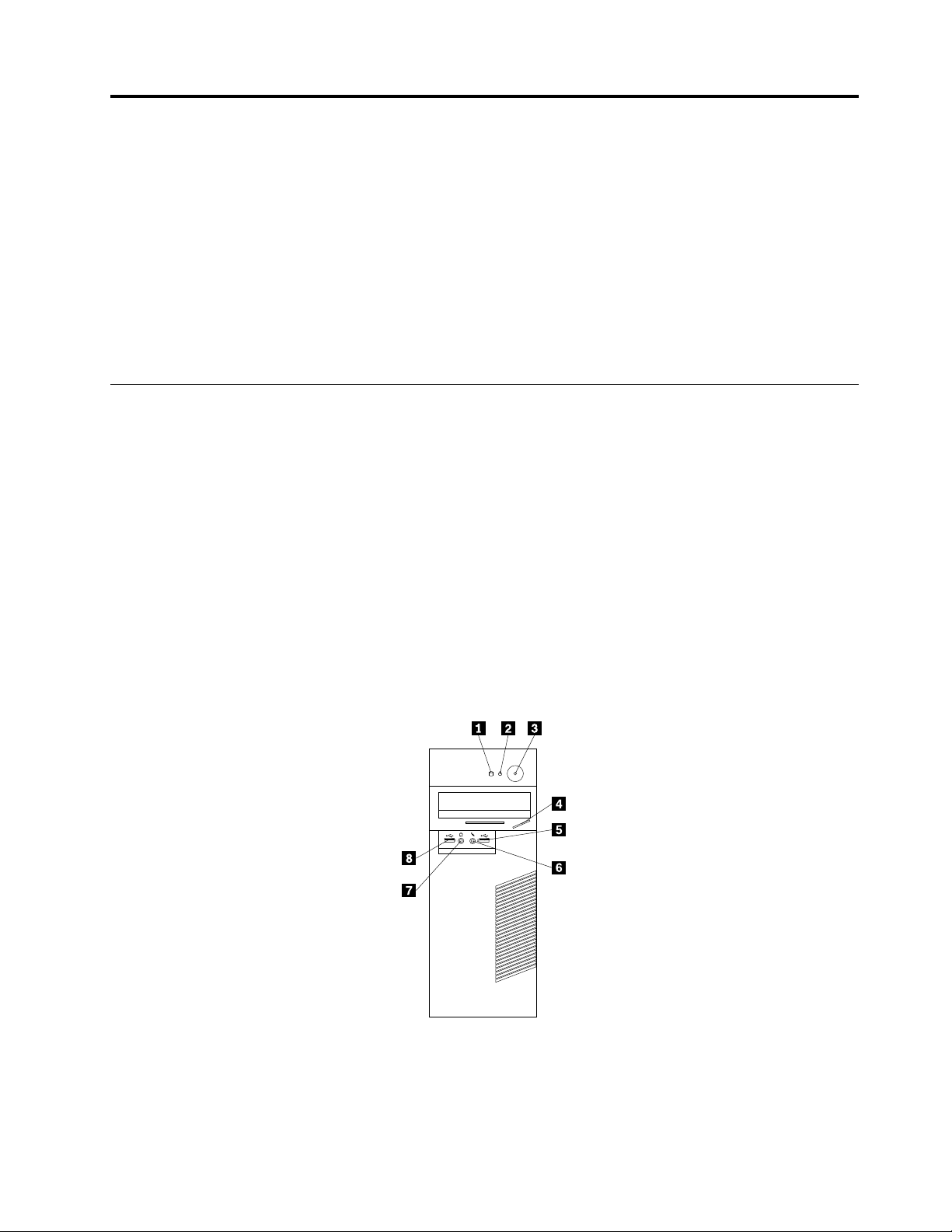
اﻟﻤﻠﺤﻖ١.ﻧﻈﺮةﻋﺎﻣﺔﻋﻠﻰاﻟﻤﻨﺘﺞ
ﯾﻮﻓﺮھﺬااﻟﻔﺼﻞاﻟﻤﻌﻠﻮﻣﺎتاﻟﺘﺎﻟﯿﺔ:
•أﻣﺎﻛﻦاﻟﻤﻮﺻﻼت
•أﻣﺎﻛﻦاﻟﻤﻜﻮﻧﺎت
•أﻣﺎﻛﻦاﻷﺟﺰاﺀﺑﻠﻮﺣﺔاﻟﻨﻈﺎم
•أﻣﺎﻛﻦﻣﺤﺮﻛﺎتاﻷﻗﺮاصاﻟﺪاﺧﻠﯿﺔ
•ﻣﯿﺰاتاﻟﻜﻤﺒﯿﻮﺗﺮ
•اﻟﺒﺮاﻣﺞاﻟﺘﻲﺗﻮﻓﺮھﺎﺷﺮﻛﺔLenovo
أﻣﺎﻛﻦ
ﯾﻮﻓﺮھﺬااﻟﻘﺴﻢاﻟﻤﻮﺿﻮﻋﺎتاﻟﺘﺎﻟﯿﺔ:
•"ﺗﺤﺪﯾﺪأﻣﺎﻛﻦاﻟﻤﻮﺻﻼتوﻣﻔﺎﺗﯿﺢاﻟﺘﺤﻜﻢواﻟﻤﺆﺷﺮاتاﻟﻤﻮﺟﻮدةﺑﻮاﺟﮭﺔاﻟﺤﺎﺳﺐاﻟﺨﺎصﺑﻚ"ﻋﻠﻰاﻟﺼﻔﺤﺔ١
•"ﺗﺤﺪﯾﺪاﻟﻤﻮﺻﻼتﻓﻲﺧﻠﻔﯿﺔاﻟﺤﺎﺳﺐ"ﻋﻠﻰاﻟﺼﻔﺤﺔ٢
•"ﺗﺤﺪﯾﺪﻣﻜﺎناﻟﻤﻜﻮﻧﺎت"ﻋﻠﻰاﻟﺼﻔﺤﺔ٣
•"ﺗﺤﺪﯾﺪﻣﻜﺎناﻷﺟﺰاﺀﻋﻠﻰﻟﻮﺣﺔاﻟﻨﻈﺎم"ﻋﻠﻰاﻟﺼﻔﺤﺔ٤
•"ﺗﺤﺪﯾﺪﻣﻜﺎناﻟﻤﺸﻐﻼتاﻟﺪاﺧﻠﯿﺔ"ﻋﻠﻰاﻟﺼﻔﺤﺔ٥
•"ﺗﺤﺪﯾﺪﻣﻮﻗﻊﻣﻠﺼﻖﻧﻮعاﻟﺠﮭﺎزوﻃﺮازه"ﻋﻠﻰاﻟﺼﻔﺤﺔ٦
ﻣﻼﺣﻈﺔ:ﻗﺪﺗﺨﺘﻠﻒاﻟﻤﻜﻮﻧﺎتاﻟﻤﻮﺟﻮدةﺑﺠﮭﺎزاﻟﺤﺎﺳﺐاﻟﺨﺎصﺑﻚاﺧﺘﻼﻓًﺎﻃﻔﯿﻔًﺎﻋﻤﺎھﻮﻣﻮﺿﺢﺑﺎﻟﺮﺳﻮماﻟﺘﻮﺿﯿﺤﯿﺔ.
ﺗﺤﺪﯾﺪأﻣﺎﻛﻦاﻟﻤﻮﺻﻼتوﻣﻔﺎﺗﯿﺢاﻟﺘﺤﻜﻢواﻟﻤﺆﺷﺮاتاﻟﻤﻮﺟﻮدةﺑﻮاﺟﮭﺔاﻟﺤﺎﺳﺐاﻟﺨﺎصﺑﻚ
ﯾُﺒﯿﻦاﻟﺸﻜﻞاﻟﺘﻮﺿﯿﺤﻲاﻟﺘﺎﻟﻲأﻣﺎﻛﻦاﻟﻤﻮﺻﻼتوﻣﻔﺎﺗﯿﺢاﻟﺘﺤﻜﻢواﻟﻤﺆﺷﺮاتاﻟﻤﻮﺟﻮدةﺑﻮاﺟﮭﺔاﻟﻜﻤﺒﯿﻮﺗﺮاﻟﺨﺎصﺑﻚ.
اﻟﺸﻜﻞ١.أﻣﺎﻛﻦاﻟﻤﻮﺻﻼتوﻣﻔﺎﺗﯿﺢاﻟﺘﺤﻜﻢواﻟﻤﺆﺷﺮاتاﻷﻣﺎﻣﯿﺔ
© Copyright Lenovo 2014, 2016١
Page 12
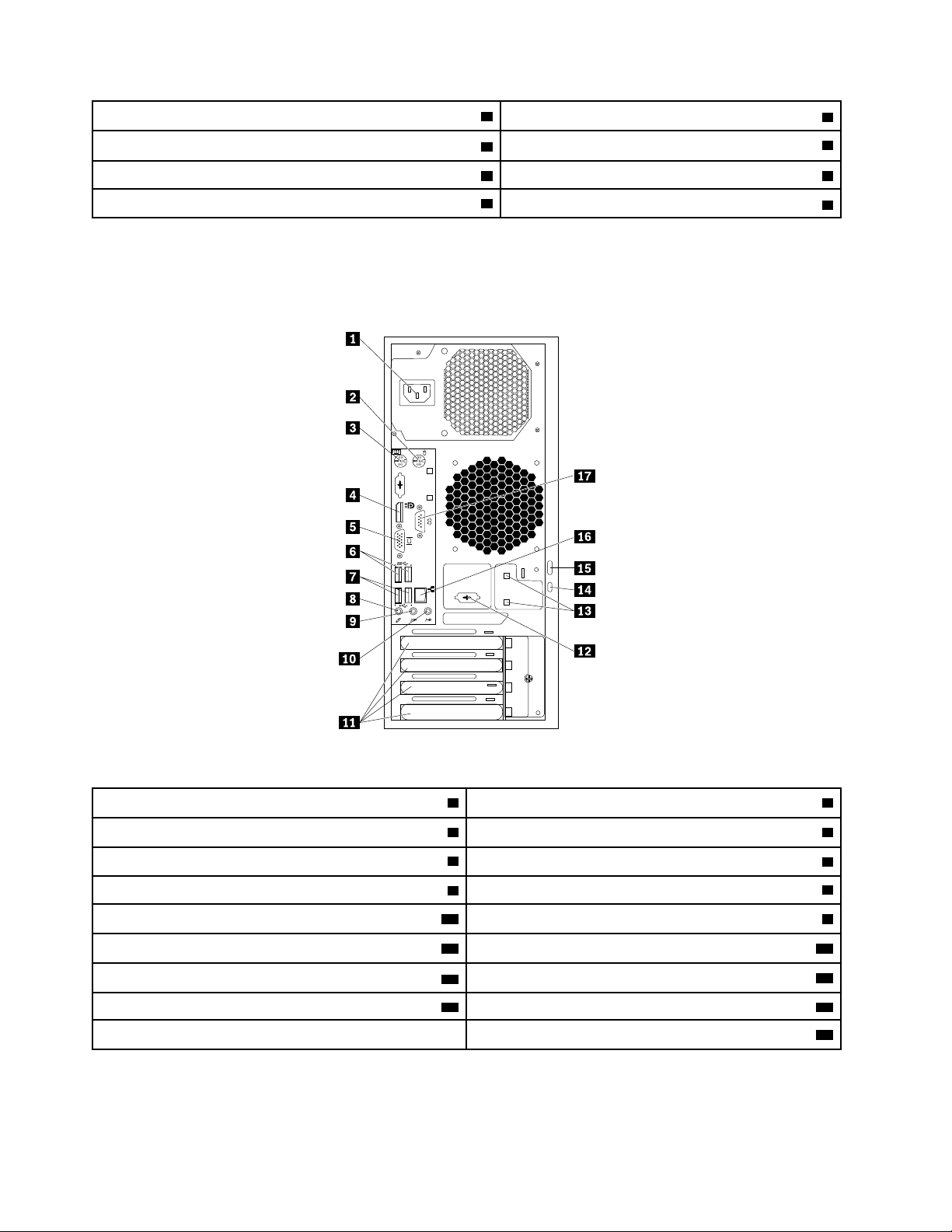
2ﻣﺆﺷﺮاﻟﻄﺎﻗﺔ
1ﻣﺆﺷﺮﻧﺸﺎطﻣﺤﺮكاﻷﻗﺮاصاﻟﺜﺎﺑﺘﺔ
4زرإﻏﻼق/إﺧﺮاجاﻷﻗﺮاصﻣﻦﻣﺤﺮكاﻷﻗﺮاصاﻟﻀﻮﺋﯿﺔ
8ﻣﻮﺻﻞUSB 2.0
3ﻣﻔﺘﺎحاﻟﺘﺸﻐﯿﻞ
5ﻣﻮﺻﻞUSB 2.06ﻣﻮﺻﻞاﻟﻤﯿﻜﺮوﻓﻮن
7ﻣﻮﺻﻞﺳﻤﺎﻋﺔاﻟﺮأس
ﺗﺤﺪﯾﺪاﻟﻤﻮﺻﻼتﻓﻲﺧﻠﻔﯿﺔاﻟﺤﺎﺳﺐ
ﯾُﺒﯿﻦاﻟﺸﻜﻞاﻟﺘﻮﺿﯿﺤﻲاﻟﺘﺎﻟﻲأﻣﺎﻛﻦاﻟﻤﻮﺻﻼتاﻟﻤﻮﺟﻮدةﺑﺎﻟﺠﺰﺀاﻟﺨﻠﻔﻲﻟﺠﮭﺎزاﻟﻜﻤﺒﯿﻮﺗﺮاﻟﺨﺎصﺑﻚ.ﺗﻜﻮنﺑﻌﺾاﻟﻤﻮﺻﻼتاﻟﻤﻮﺟﻮدةﻓﻲﺟﮭﺔاﻟﻜﻤﺒﯿﻮﺗﺮ
اﻟﺨﻠﻔﯿﺔﻣﻠﻮﻧﺔﺑﺤﯿﺚﺗﺴﺎﻋﺪكﻓﻲﺗﺤﺪﯾﺪأﻣﺎﻛﻦﺗﻮﺻﯿﻞاﻟﻜﺎﺑﻼتﻋﻠﻰاﻟﻜﻤﺒﯿﻮﺗﺮ.
اﻟﺸﻜﻞ٢.ﻣﻮﻗﻊاﻟﻤﻮﺻﻼتاﻟﺨﻠﻔﯿﺔ
1ﻣﻮﺻﻞﺳﻠﻚاﻟﻄﺎﻗﺔ2ﻣﻮﺻﻞاﻟﻤﺎوسPS/2)ﻣﺘﻮﻓﺮﻓﻲﺑﻌﺾاﻟﻄﺮز(
®
ُ
ﺮز(
4ﻣﻮﺻﻞDisplayPort
6ﻣﻮﺻﻼتUSB 3.0)2(
8ﻣﻮﺻﻞﻣﯿﻜﺮوﻓﻮن
ُ
14ﻓﺘﺤﺔﻗﻔﻞاﻷﻣﺎن
ﺮز(
3ﻣﻮﺻﻞﻟﻮﺣﺔاﻟﻤﻔﺎﺗﯿﺢPS/2)ﻣﺘﻮﻓﺮﻓﻲﺑﻌﺾاﻟﻄﺮز(
5ﻣﻮﺻﻞVGA
7ﻣﻮﺻﻼتUSB 2.0)2(
9ﻣﻮﺻﻞﺧﺮجاﻟﺼﻮت10ﻣﻮﺻﻞﺻﻮﺗﻲداﺧﻞ
11ﻣﻨﻄﻘﺔﺑﻄﺎﻗﺔPCI/PCI-Express)ﺑﻄﺎﻗﺎتﻣﺨﺘﻠﻔﺔﺗﻮﻓﺮﻣﻮﺻﻼتﻣﺨﺘﻠﻔﺔ(12ﻣﻮﺻﻞﺗﺴﻠﺴﻠﻲ(COM2))ﻣﺘﻮﻓﺮﻓﻲﺑﻌﺾاﻟﻄ
13ﻓﺘﺤﺎتﻗﻔﻞاﻟﻜﺎﺑﻞ(2))ﻣﺘﻮﻓﺮةﻓﻲﺑﻌﺾاﻟﻄ
15ﺣﻠﻘﺔﻗﻔﻞاﻟﻠﻮﺣﺔ16ﻣﻮﺻﻞEthernet
17اﻟﻤﻮﺻﻞاﻟﺘﺴﻠﺴﻠﻲ
ﻣﻼﺣﻈﺔ:ﯾﻤﻜﻦﺗﺮﻛﯿﺐﺑﻄﺎﻗﺔرﺳﻮﻣﺎتﻣﻨﻔﺼﻠﺔ،أوﺑﻄﺎﻗﺔواﺟﮭﺔﺷﺒﻜﺔ،أوﺑﻄﺎﻗﺔﺻﻮتﻓﻲﻓﺘﺤﺔﺑﻄﺎﻗﺔPCIأوPCI Expressاﻟﻤﻨﺎﺳﺒﺔ.إذاﺗﻢﺗﺮﻛﯿﺐﻣﺜﻞ
ھﺬهاﻟﺒﻄﺎﻗﺔ،ﻓﺘﺄﻛﺪﻣﻦاﺳﺘﺨﺪاماﻟﻤﻮﺻﻼتﻋﻠﻰاﻟﺒﻄﺎﻗﺔﺑﺪﻻًﻣﻦاﻟﻤﻮاﺻﻼتاﻟﻤﻜﺎﻓﺌﺔﻟﮭﺎﻋﻠﻰاﻟﻜﻤﺒﯿﻮﺗﺮ.
ThinkCentre M79دﻟﯿﻞاﻟﻤﺴﺘﺨﺪم
٢
Page 13
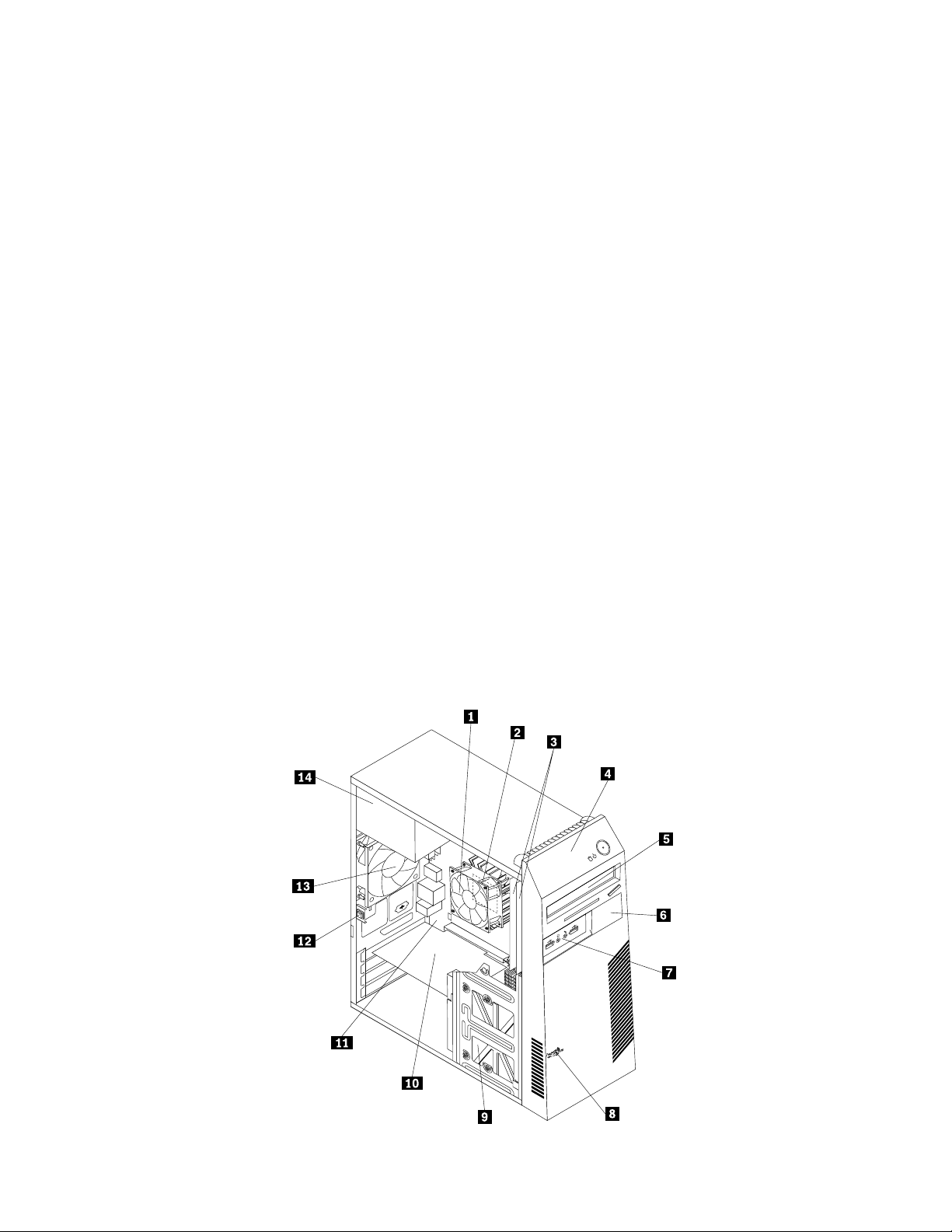
ﻣﻮﺻﻞاﻟﻮﺻﻒ
ﯾﻘﻮمھﺬااﻟﻤﻮﺻﻞﺑﺎﺳﺘﻘﺒﺎلاﻹﺷﺎراتاﻟﺼﻮﺗﯿﺔﻣﻦﺟﮭﺎزﺻﻮﺗﻲﺧﺎرﺟﻲ،ﻣﺜﻞﻧﻈﺎماﺳﺘﺮﯾﻮ.ﻋﻨﺪﺗﻮﺻﯿﻞﺟﮭﺎزﺻﻮﺗﻲ
ﺧﺎرﺟﻲ،ﯾﺘﻢﺗﻮﺻﯿﻞﻛﺎﺑﻞﺑﯿﻦﻣﻮﺻﻞاﻟﺨﻂاﻟﺼﻮﺗﻲاﻟﺨﺎرجﻣﻦاﻟﺠﮭﺎزوﻣﻮﺻﻞاﻟﺨﻂاﻟﺼﻮﺗﻲاﻟﺪاﺧﻞﻟﻠﺤﺎﺳﺐ.
ﯾﺘﻢاﺳﺘﺨﺪامھﺬااﻟﻤﻮﺻﻞﻓﻲإرﺳﺎلﺷﺎراتﺻﻮﺗﯿﺔﻣﻦاﻟﺤﺎﺳﺐإﻟﻰأﺟﮭﺰةﺧﺎرﺟﯿﺔ،ﻣﺜﻞﺳﻤﺎﻋﺎتاﻻﺳﺘﺮﯾﻮ)اﻟﺴﻤﺎﻋﺎت
اﻟﻤﺼﻤﻢﺑﮭﺎﻣﻜﺒﺮاتﺻﻮت(أوﺳﻤﺎﻋﺎتاﻟﺮأسأوﻟﻮﺣﺎتاﻟﻤﻔﺎﺗﯿﺢﻣﺘﻌﺪدةاﻟﻮﺳﺎﺋﻂأواﻟﻤﻮﺻﻞاﻟﺼﻮﺗﻲاﻟﻤﺘﺠﮫﻟﻠﺪاﺧﻞ
اﻟﻤﻮﺟﻮدﻓﻲاﻻﺳﺘﺮﯾﻮأوأيﺟﮭﺎزﺗﺴﺠﯿﻞﺧﺎرﺟﻲآﺧﺮ.
ﯾﺘﻢاﺳﺘﺨﺪامھﺬااﻟﻤﻮﺻﻞﻓﻲﺗﻮﺻﯿﻞﺷﺎﺷﺔﻋﺎﻟﯿﺔاﻷداﺀأوﺷﺎﺷﺔﻣﺸﻐﻞﻣﺒﺎﺷﺮةأوأﺟﮭﺰةأﺧﺮىﺗﺴﺘﺨﺪمﻣﻮﺻﻞ
DisplayPort.
ﻣﻼﺣﻈﺔ:ﻟﺘﺸﻐﯿﻞاﻟﻜﻤﺒﯿﻮﺗﺮﺑﻤﺎﯾﺘﻮاﻓﻖﻣﻊاﻟﺤﺪوداﻟﺘﻲوﺿﻌﺘﮭﺎﻟﺠﻨﺔاﻻﺗﺼﺎﻻتاﻟﻔﯿﺪراﻟﯿﺔ)FCC(اﻟﻔﺌﺔB،اﺳﺘﺨﺪمﻛﺎﺑﻞ
Ethernetﻣﻦاﻟﻔﺌﺔ5أو5eأو6.
ﯾﺴﺘﺨﺪمﻟﺘﻮﺻﯿﻞﻣﯿﻜﺮوﻓﻮنﺑﺎﻟﺤﺎﺳﺐاﻟﺨﺎصﺑﻚﻋﻨﺪﻣﺎﺗﺮﯾﺪﺗﺴﺠﯿﻞﺻﻮتأوإذاﻛﻨﺖﺗﺴﺘﺨﺪمﺑﺮﻧﺎﻣﺞﻣﻦﺑﺮاﻣﺞاﻟﺘﻌﺮف
ﻋﻠﻰاﻟﻜﻼم.
ﯾُﺴﺘﺨﺪمﻟﺘﻮﺻﯿﻞﻟﻮﺣﺔﻣﻔﺎﺗﯿﺢﺗﺴﺘﺨﺪمﻣﻮﺻﻞﻟﻮﺣﺔﻣﻔﺎﺗﯿﺢﺑﻨﻈﺎمPersonal System/2 (PS/2).
ﯾﺴﺘﺨﺪمﻓﻲﺗﻮﺻﯿﻞﻓﺄرةأوﻛﺮةﺗﺘﺒﻊأوأيﺟﮭﺎزاﺷﺎرةآﺧﺮﯾﺴﺘﺨﺪمﻣﻮﺻﻞاﻟﻔﺄرةPS/2.
ﯾﺴﺘﺨﺪمﻟﺘﻮﺻﯿﻞﻣﻮدمﺧﺎرﺟﻲأوﻃﺎﺑﻌﺔﺗﺴﻠﺴﻠﯿﺔأوأﺟﮭﺰةأﺧﺮىﺗﺴﺘﺨﺪمﻣﻮﺻﻼًﻋﻠﻰاﻟﺘﻮاﻟﻲذا9ﺳﻨﻮن.
ﯾﺘﻢاﺳﺘﺨﺪامھﺬااﻟﻤﻮﺻﻞﻓﻲﺗﻮﺻﯿﻞﺟﮭﺎزﯾﺘﻄﻠﺐﻣﻮﺻﻞUSB،ﻣﺜﻞﻟﻮﺣﺔﻣﻔﺎﺗﯿﺢUSBأوﻣﺎوسUSBأوﻣﺎﺳﺢ
ﺿﻮﺋﻲUSBأووﺣﺪةﻃﺒﺎﻋﺔUSB.اذاﻛﺎنﻟﺪﯾﻚأﻛﺜﺮﻣﻦﺛﻤﺎﻧﯿﺔأﺟﮭﺰةUSB،ﯾﻤﻜﻨﻚﺷﺮاﺀﻟﻮﺣﺔوﺻﻼتUSB،
اﻟﺘﻲﯾﻤﻜﻨﻚاﺳﺘﺨﺪاﻣﮭﺎﻟﺘﻮﺻﯿﻞأﺟﮭﺰةUSBإﺿﺎﻓﯿﺔ.
ﯾُﺴﺘﺨﺪمﻟﺘﻮﺻﯿﻞﺟﮭﺎزﻋﺮضVGAأواﻷﺟﮭﺰةاﻷﺧﺮىاﻟﺘﻲﺗﺴﺘﺨﺪمﻣﻮﺻﻼًﺑﻨﻈﺎمﻣﺼﻔﻮﻓﺔرﺳﻮﻣﺎتاﻟﻔﯿﺪﯾﻮ
)VGA(.
ﻣﻮﺻﻞدﺧﻞاﻟﺼﻮت
ﻣﻮﺻﻞﺻﻮﺗﻲﻟﻠﺨﻂاﻟﺨﺎرج
ﻣﻮﺻﻞDisplayPort
ﻣﻮﺻﻞEthernetﯾﺴﺘﺨﺪمﻹﻟﺤﺎقﻛﺎﺑﻞEthernetﻟﺸﺒﻜﺔاﺗﺼﺎﻻتﻣﺤﻠﯿﺔ(LAN).
ﻣﻮﺻﻞاﻟﻤﯿﻜﺮوﻓﻮن
ﻣﻮﺻﻞﻟﻮﺣﺔﻣﻔﺎﺗﯿﺢPS/2)اﺧﺘﯿﺎري(
ﻣﻮﺻﻞاﻟﻤﺎوسPS/2)اﺧﺘﯿﺎري(
ﻣﻮﺻﻞﺗﺴﻠﺴﻠﻲ
ﻣﻮﺻﻞUSB
ﻣﻮﺻﻞVGA
ﺗﺤﺪﯾﺪﻣﻜﺎناﻟﻤﻜﻮﻧﺎت
ﯾُﺒﯿﻦاﻟﺸﻜﻞاﻟﺘﻮﺿﯿﺤﻲاﻟﺘﺎﻟﻲأﻣﺎﻛﻦاﻟﻤﻜﻮﻧﺎتاﻟﻤﺘﻌﺪدةﻓﻲاﻟﻜﻤﺒﯿﻮﺗﺮاﻟﺨﺎصﺑﻚ.ﻹزاﻟﺔﻏﻄﺎﺀاﻟﻜﻤﺒﯿﻮﺗﺮ،راﺟﻊ"إزاﻟﺔﻏﻄﺎﺀاﻟﺤﺎﺳﺐاﻵﻟﻲ"ﻋﻠﻰاﻟﺼﻔﺤﺔ
٦١.
اﻟﻤﻠﺤﻖ١.ﻧﻈﺮةﻋﺎﻣﺔﻋﻠﻰاﻟﻤﻨﺘﺞ٣
Page 14
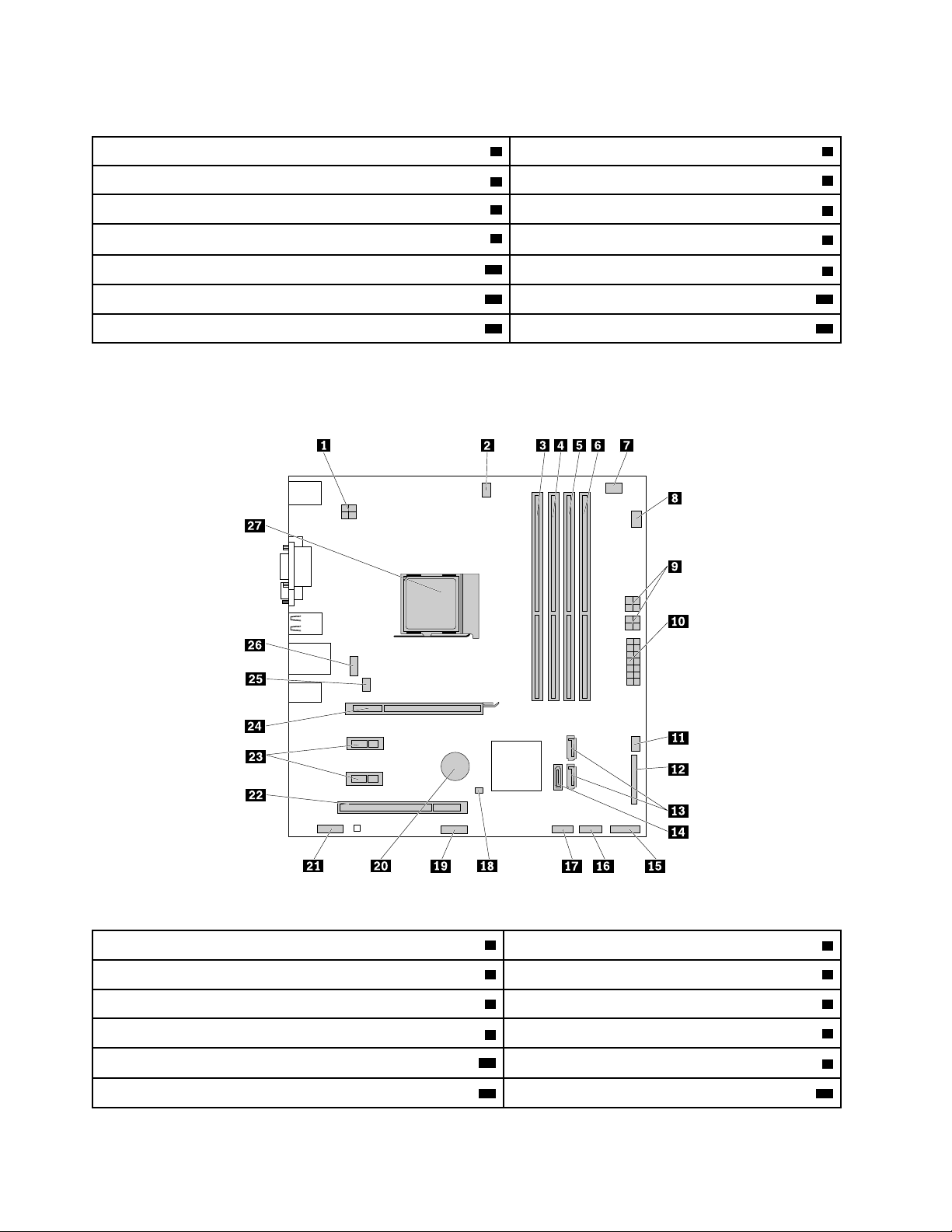
اﻟﺸﻜﻞ٣.أﻣﺎﻛﻦاﻟﻤﻜﻮﻧﺎت
1ﻣﺠﻤﻮﻋﺔﻣﻨﻔﺬاﻟﺤﺮارةواﻟﻤﺮاوح2اﻟﻤﺸﻐﻞاﻟﺪﻗﯿﻖ
4اﻟﻮاﺟﮭﺔاﻷﻣﺎﻣﯿﺔ
ُ
ﺮز(
6ﻗﺎرئﺑﻄﺎﻗﺎترﻓﯿﻊ)ﻣﺘﻮﻓﺮﻓﻲﺑﻌﺾاﻟﻄ
8وﺣﺪةاﺳﺘﺸﻌﺎرﺣﺮاري
10ﺑﻄﺎﻗﺔPCI Express
3وﺣﺪاتاﻟﺬاﻛﺮة
5ﻣﺤﺮكاﻷﻗﺮاصاﻟﻀﻮﺋﯿﺔ
7اﻟﻤﻮﺻﻞاﻟﺼﻮﺗﻲاﻷﻣﺎﻣﻲوﻣﺠﻤﻮﻋﺔUSB
9ﻣﺤﺮكاﻷﻗﺮاصاﻟﺜﺎﺑﺘﺔأوﻣﺤﺮكاﻷﻗﺮاصذواﻟﺤﺎﻟﺔاﻟﺼﻠﺒﺔ
11ﻟﻮﺣﺔاﻟﻨﻈﺎم12ﻣﻔﺘﺎحوﺟﻮداﻟﻐﻄﺎﺀ)ﻣﻔﺘﺎحاﻹدﺧﺎل()ﻣﺘﻮﻓﺮﻓﻲﺑﻌﺾاﻟﻄﺮز(
13ﻣﺠﻤﻮﻋﺔاﻟﻤﺮوﺣﺔاﻟﺨﻠﻔﯿﺔ14وﺣﺪةﺗﻐﺬﯾﺔاﻟﺘﯿﺎراﻟﻜﮭﺮﺑﺎﺋﻲ
ﺗﺤﺪﯾﺪﻣﻜﺎناﻷﺟﺰاﺀﻋﻠﻰﻟﻮﺣﺔاﻟﻨﻈﺎم
ﯾﺒﯿﻦاﻟﺸﻜﻞاﻟﺘﻮﺿﯿﺤﻲاﻟﺘﺎﻟﻲأﻣﺎﻛﻦاﻷﺟﺰاﺀﺑﻠﻮﺣﺔاﻟﻨﻈﺎم.
اﻟﺸﻜﻞ٤.أﻣﺎﻛﻦاﻷﺟﺰاﺀﻋﻠﻰﻟﻮﺣﺔاﻟﻨﻈﺎم
2ﻣﻮﺻﻞﻣﺮوﺣﺔاﻟﻤﺸﻐﻞاﻟﺪﻗﯿﻖ
8ﻣﻮﺻﻞﻣﺮوﺣﺔﻣﺤﺮكاﻷﻗﺮاصاﻟﺜﺎﺑﺘﺔ
10ﻣﻮﺻﻞﻃﺎﻗﺔاﻟﻨﻈﺎم
12ﻣﻮﺻﻞﻋﻠﻰاﻟﺘﻮازي
1ﻣﻮﺻﻞﻃﺎﻗﺔاﻟﻤﻌﺎﻟﺞاﻟﺪﻗﯿﻖ
3ﻓﺘﺤﺔاﻟﺬاﻛﺮةرﻗﻢ1(DIMM1)4ﻓﺘﺤﺔاﻟﺬاﻛﺮةرﻗﻢ2(DIMM2)
5ﻓﺘﺤﺔاﻟﺬاﻛﺮةرﻗﻢ3(DIMM3)6ﻓﺘﺤﺔاﻟﺬاﻛﺮةرﻗﻢ4(DIMM4)
7ﻣﻮﺻﻞوﺣﺪةاﺳﺘﺸﻌﺎرﺣﺮاري
9ﻣﻮﺻﻼتﻃﺎﻗﺔﻣﺤﺮكاﻷﻗﺮاصاﻟﻀﻮﺋﯿﺔوﻣﺤﺮكاﻷﻗﺮاصاﻟﺜﺎﺑﺘﺔ)2(
11ﻣﻮﺻﻞﻣﺮوﺣﺔاﻟﻄﺎﻗﺔ
٤ThinkCentre M79دﻟﯿﻞاﻟﻤﺴﺘﺨﺪم
Page 15
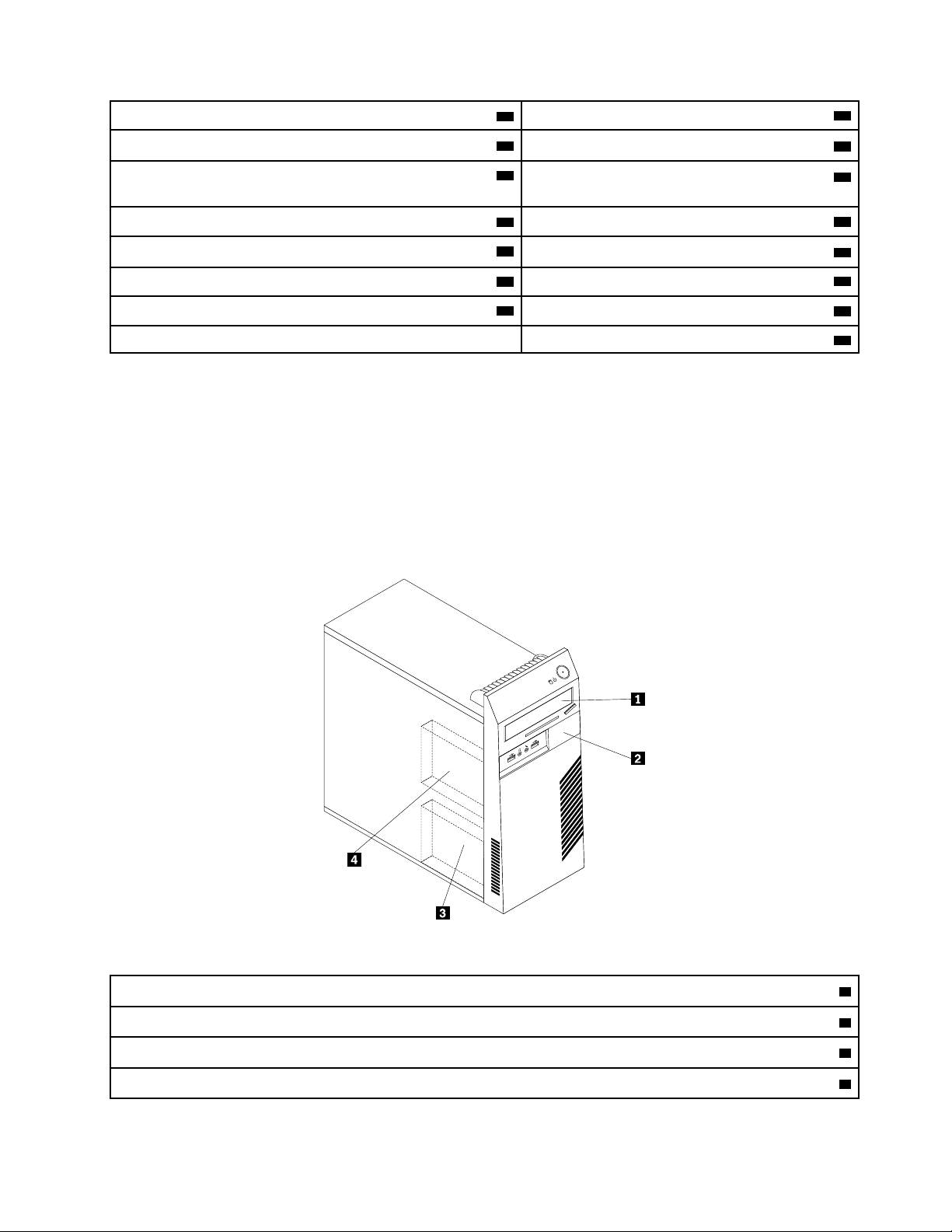
14ﻣﻮﺻﻞSATA 3.0
13ﻣﻮﺻﻼتSATA 3.0)2(
15ﻣﻮﺻﻞاﻟﻠﻮﺣﺔاﻷﻣﺎﻣﯿﺔ)ﻟﺘﻮﺻﯿﻞﻣﺆﺷﺮاتLEDوزراﻟﻄﺎﻗﺔ(16ﻣﻮﺻﻞUSB 2.0أﻣﺎﻣﻲ1)ﻟﺘﻮﺻﯿﻞﻣﻮﺻﻠﻲUSB1و2ﻋﻠﻰاﻟﻮاﺟﮭﺔاﻷﻣﺎﻣﯿﺔ(
18وﺻﻠﺔﺗﺨﻄﻲClear CMOS (Complementary Metal Oxide
Semiconductor) /Recovery
20اﻟﺒﻄﺎرﯾﺔ
22ﺧﺎﻧﺔﻟﺒﻄﺎﻗﺔPCI
24ﺧﺎﻧﺔﻛﺎرتﺑﯿﺎﻧﯿﺎتPCI Express x16
26ﻣﻮﺻﻞDisplayPort
17ﻣﻮﺻﻞUSBأﻣﺎﻣﻲ2)ﻟﺘﻮﺻﯿﻞﺟﮭﺎزUSBإﺿﺎﻓﻲ(
19اﻟﻤﻮﺻﻞاﻟﺘﺴﻠﺴﻠﻲ
21ﻣﻮﺻﻞﺻﻮﺗﻲأﻣﺎﻣﻲ
23ﺧﺎﻧﺎتﻛﺎرتPCI Express x1(2)
25ﻣﻮﺻﻞﻣﺮوﺣﺔاﻟﻨﻈﺎم
27اﻟﻤﺸﻐﻞاﻟﺪﻗﯿﻖ
ﺗﺤﺪﯾﺪﻣﻜﺎناﻟﻤﺸﻐﻼتاﻟﺪاﺧﻠﯿﺔ
اﻟﻤﺸﻐﻼتاﻟﺪاﺧﻠﯿﺔھﻲأﺟﮭﺰةﯾﺴﺘﺨﺪﻣﮭﺎﺟﮭﺎزاﻟﻜﻤﺒﯿﻮﺗﺮﻟﻘﺮاﺀةاﻟﺒﯿﺎﻧﺎتوﺗﺨﺰﯾﻨﮭﺎ.ﯾﻤﻜﻨﻚإﺿﺎﻓﺔأﻗﺮاصﺗﺸﻐﯿﻞﻟﺠﮭﺎزاﻟﻜﻤﺒﯿﻮﺗﺮﻟﺰﯾﺎدةﺳﻌﺔاﻟﺘﺨﺰﯾﻦوﻹﺗﺎﺣﺔ
اﻹﻣﻜﺎﻧﺎتﻟﺠﮭﺎزاﻟﻜﻤﺒﯿﻮﺗﺮﺣﺘﻰﯾﻘﺮأأﻧﻮاعاﻟﻮﺳﺎﺋﻂاﻷﺧﺮى.ﯾﺘﻢﺗﺮﻛﯿﺐأﻗﺮاصاﻟﺘﺸﻐﯿﻞاﻟﺪاﺧﻠﯿﺔﻓﻲﺧﺎﻧﺎت.
ﻋﻨﺪﺗﺮﻛﯿﺐﻣﺤﺮكأﻗﺮاصداﺧﻠﻲأواﺳﺘﺒﺪاﻟﮫ،ﻻﺣﻆﻧﻮعﻣﺤﺮكاﻷﻗﺮاصاﻟﺬيﺗﺪﻋﻤﮫﻛﻞﻓﺘﺤﺔوﺣﺠﻤﮫوﻗﻢﺑﺘﻮﺻﯿﻞاﻟﻜﺎﺑﻼتاﻟﻤﻄﻠﻮﺑﺔﺑﺸﻜﻞﺻﺤﯿﺢ.ارﺟﻊ
إﻟﻰاﻟﻘﺴﻢاﻟﻤﻨﺎﺳﺐﻓﻲ"ﺗﺮﻛﯿﺐاﻟﺠﮭﺎزأواﺳﺘﺒﺪاﻟﮫ"ﻋﻠﻰاﻟﺼﻔﺤﺔ٦١ﻟﻠﺤﺼﻮلﻋﻠﻰﺗﻌﻠﯿﻤﺎتﺗﻮﺿﺢﻛﯿﻔﯿﺔﺗﺮﻛﯿﺐأواﺳﺘﺒﺪالﻣﺤﺮﻛﺎتاﻷﻗﺮاصاﻟﺪاﺧﻠﯿﺔ
ﻟﻠﻜﻤﺒﯿﻮﺗﺮاﻟﺨﺎصﺑﻚ.
ﯾُﺒﯿﻦاﻟﺸﻜﻞاﻟﺘﻮﺿﯿﺤﻲاﻟﺘﺎﻟﻲأﻣﺎﻛﻦﻓﺘﺤﺎتﻣﺤﺮﻛﺎتاﻷﻗﺮاص.
اﻟﺸﻜﻞ٥.أﻣﺎﻛﻦﻓﺘﺤﺎتﻣﺤﺮﻛﺎتاﻷﻗﺮاص
ُ
ﺮز(
ُ
ﺮز(
ُ
ﺮز(
اﻟﻤﻠﺤﻖ١.ﻧﻈﺮةﻋﺎﻣﺔﻋﻠﻰاﻟﻤﻨﺘﺞ٥
1ﻓﺘﺤﺔﻣﺤﺮكاﻷﻗﺮاصاﻟﻀﻮﺋﯿﺔ)ﻣﻊﺗﺮﻛﯿﺐﻣﺤﺮكأﻗﺮاصﺿﻮﺋﯿﺔﻓﻲﺑﻌﺾاﻟﻄ
2ﻓﺘﺤﺔﻣﺤﺮكأﻗﺮاصﻟﻘﺎرئاﻟﺒﻄﺎﻗﺎت)ﻣﻊﺗﺮﻛﯿﺐﻗﺎرئﺑﻄﺎﻗﺎترﻓﯿﻊﻓﻲﺑﻌﺾاﻟﻄ
3ﻓﺘﺤﺔﻣﺤﺮكاﻷﻗﺮاصاﻟﺜﺎﺑﺘﺔاﻟﺮﺋﯿﺴﻲ)ﻣﻊﺗﺮﻛﯿﺐﻣﺤﺮكأﻗﺮاصﺛﺎﺑﺘﺔﻣﻘﺎس3.5ﺑﻮﺻﺔأوﻣﺤﺮكأﻗﺮاصذيﺣﺎﻟﺔﺻﻠﺒﺔﻣﻘﺎس2.5ﺑﻮﺻﺔ(
4ﻓﺘﺤﺔﻣﺤﺮكاﻷﻗﺮاصاﻟﺜﺎﺑﺘﺔاﻟﺜﺎﻧﻮي)ﻣﻊﺗﺮﻛﯿﺐﻣﺤﺮكأﻗﺮاصﺛﺎﺑﺘﺔﻣﻘﺎس3.5ﺑﻮﺻﺔأوﻣﺤﺮكأﻗﺮاصذيﺣﺎﻟﺔﺻﻠﺒﺔﻣﻘﺎس2.5ﺑﻮﺻﺔﻓﻲﺑﻌﺾاﻟﻄ
Page 16
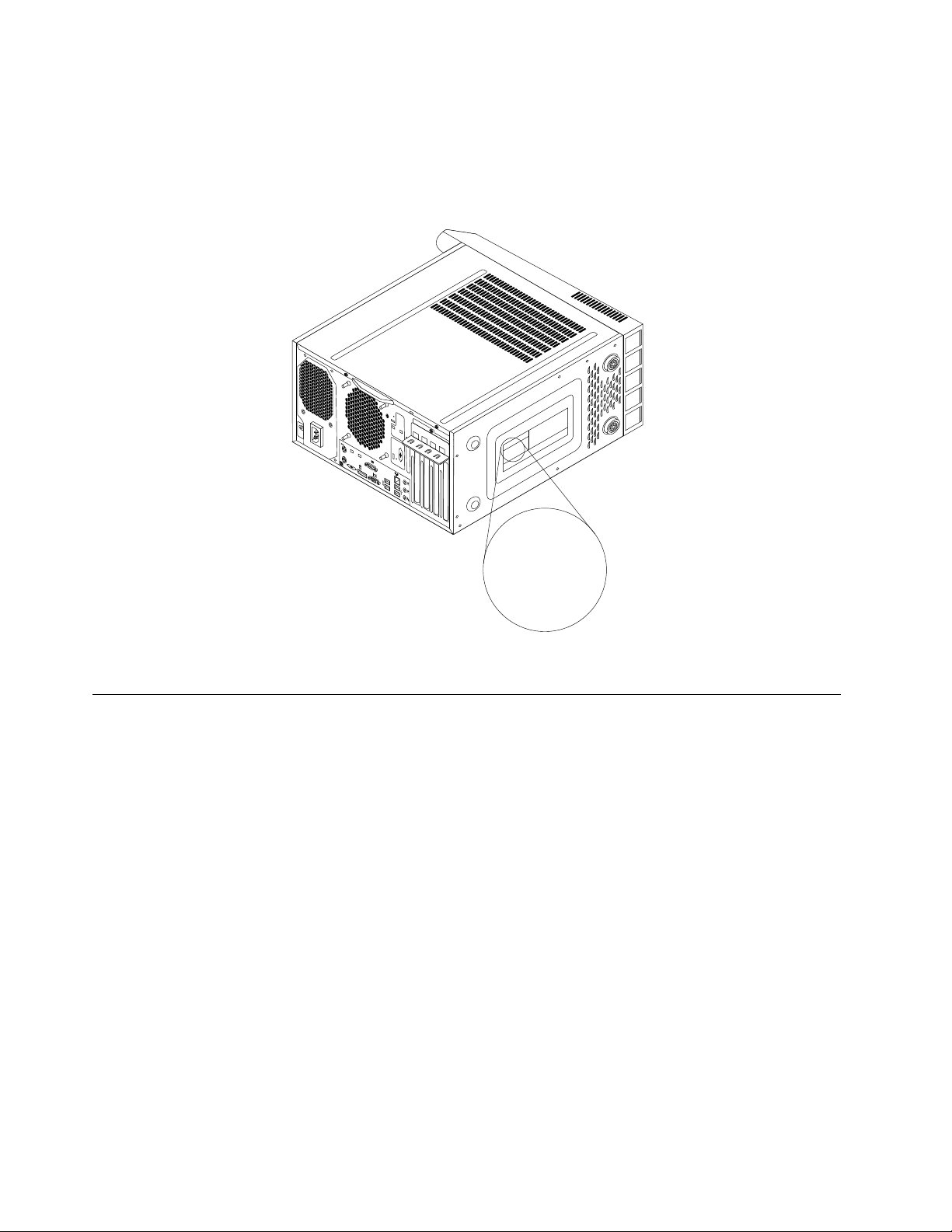
ﺗﺤﺪﯾﺪﻣﻮﻗﻊﻣﻠﺼﻖﻧﻮعاﻟﺠﮭﺎزوﻃﺮازه
Machine Type:XXXX
Model Number: XXX
إناﻟﮭﺪفﻣﻦﻣﻠﺼﻖﻧﻮعاﻟﺠﮭﺎزوﻃﺮازهھﻮﺗﻌﺮﯾﻒاﻟﻜﻤﺒﯿﻮﺗﺮ.ﻋﻨﺪاﻻﺗﺼﺎلﺑﺸﺮﻛﺔLenovoﻟﻄﻠﺐاﻟﻤﺴﺎﻋﺪة،ﺗﻌﻤﻞﻣﻌﻠﻮﻣﺎتﻧﻮعاﻟﺠﮭﺎزوﻃﺮازهﻋﻠﻰ
ﻣﺴﺎﻋﺪةﻓﻨﻲاﻟﺪﻋﻢﻓﻲﺗﻌﺮﯾﻒاﻟﻜﻤﺒﯿﻮﺗﺮوﺑﺎﻟﺘﺎﻟﻲﺗﻮﻓﯿﺮﺧﺪﻣﺎتأﺳﺮع.
ﯾﻜﻮنﻣﻠﺼﻖﻧﻮعاﻟﺠﮭﺎزوﻃﺮازهﻣﺜﺒﺘًﺎﻋﻠﻰﺟﮭﺔاﻟﻜﻤﺒﯿﻮﺗﺮاﻟﺴﻔﻠﻰﻛﻤﺎھﻮﻣﻮﺿﺢ.
اﻟﺸﻜﻞ٦.ﻣﻠﺼﻖﻧﻮعاﻟﺠﮭﺎزوﻃﺮازه
اﻟﺨﺼﺎﺋﺺ
ﯾﻘﺪمھﺬااﻟﻘﺴﻢﻣﻌﻠﻮﻣﺎتﻋﻦﻣﯿﺰاتاﻟﻜﻤﺒﯿﻮﺗﺮ.ﺗﻐﻄﻲاﻟﻤﻌﻠﻮﻣﺎتﻣﺠﻤﻮﻋﺔﻣﺘﻌﺪدةﻣﻦاﻟﻄﺮُز.
اﻟﻤﺸﻐﻞاﻟﺪﻗﯿﻖ
ﻟﻌﺮضﻣﻌﻠﻮﻣﺎتاﻟﻤﻌﺎﻟﺞاﻟﺪﻗﯿﻖاﻟﺨﺎصﺑﺎﻟﻜﻤﺒﯿﻮﺗﺮ،ﻗﻢﺑﻤﺎﯾﻠﻲ:
®
Windows®7،اﻧﻘﺮﻓﻮقاﺑﺪأﺛﻢاﻧﻘﺮﺑﺰراﻟﻤﺎوساﻷﯾﻤﻦﻓﻮقاﻟﻜﻤﺒﯿﻮﺗﺮوﺣﺪدﺧﺼﺎﺋﺺﻟﻌﺮضاﻟﻤﻌﻠﻮﻣﺎت.
•ﻣﻦﻧﻈﺎماﻟﺘﺸﻐﯿﻞMicrosoft
•ﻓﻲﻧﻈﺎماﻟﺘﺸﻐﯿﻞMicrosoft Windows 8.1،اﻧﺘﻘﻞإﻟﻰﺳﻄﺢاﻟﻤﻜﺘﺐوﺣﺮّكاﻟﻤﺆﺷﺮﺑﺎﺗﺠﺎهاﻟﺮﻛﻦاﻟﻌﻠﻮياﻷﯾﻤﻦأواﻟﺮﻛﻦاﻟﺴﻔﻠﻲاﻷﯾﻤﻦﻣﻦاﻟﺸﺎﺷﺔ
ﻟﻌﺮضاﻟﺮﻣﻮز.ﺛﻢاﻧﻘﺮﻓﻮقإﻋﺪادات!!ﻣﻌﻠﻮﻣﺎتاﻟﻜﻤﺒﯿﻮﺗﺮﻟﻌﺮضاﻟﻤﻌﻠﻮﻣﺎت.
•ﻓﻲﻧﻈﺎماﻟﺘﺸﻐﯿﻞMicrosoft Windows 10،اﻧﻘﺮﻓﻮقاﻟﺰر"اﺑﺪأ"ﻟﻔﺘﺢﻗﺎﺋﻤﺔ"اﺑﺪأ".ﺑﻌﺪذﻟﻚ،اﻧﻘﺮﻓﻮقإﻋﺪادات!!اﻟﻨﻈﺎم!!ﺣﻮلﻟﻌﺮض
اﻟﻤﻌﻠﻮﻣﺎت.
اﻟﺬاﻛﺮة
ﯾﺪﻋﻢاﻟﻜﻤﺒﯿﻮﺗﺮﻟﻐﺎﯾﺔأرﺑﻊوﺣﺪاتذاﻛﺮةﺑﻀﻌﻒﻣﻌﺪلﻧﻘﻞاﻟﺒﯿﺎﻧﺎت3ﻣﻀﻤﻨﺔﻣﺰدوﺟﺔوﻏﯿﺮﻗﺎﺑﻠﺔﻟﻠﺘﺨﺰﯾﻦ(DDR3 DIMMs).
ﻟﺘﺤﺪﯾﺪﺣﺠﻢاﻟﺬاﻛﺮةاﻟﻤﻮﺟﻮدةﺑﺎﻟﻜﻤﺒﯿﻮﺗﺮﻟﺪﯾﻚ،ﻗﻢﺑﺎﻹﺟﺮاﺀاتاﻟﺘﺎﻟﯿﺔ:
•ﻣﻦﻧﻈﺎماﻟﺘﺸﻐﯿﻞMicrosoft Windows 7،اﻧﻘﺮﻓﻮقاﺑﺪأ،ﺛﻢاﻧﻘﺮﺑﺰراﻟﻤﺎوساﻷﯾﻤﻦﻓﻮقاﻟﻜﻤﺒﯿﻮﺗﺮوﺣﺪدﺧﺼﺎﺋﺺﻟﻌﺮضاﻟﻤﻌﻠﻮﻣﺎت.
•ﻓﻲﻧﻈﺎماﻟﺘﺸﻐﯿﻞMicrosoft Windows 8.1،اﻧﺘﻘﻞإﻟﻰﺳﻄﺢاﻟﻤﻜﺘﺐوﺣﺮّكاﻟﻤﺆﺷﺮﺑﺎﺗﺠﺎهاﻟﺮﻛﻦاﻟﻌﻠﻮياﻷﯾﻤﻦأواﻟﺮﻛﻦاﻟﺴﻔﻠﻲاﻷﯾﻤﻦﻣﻦاﻟﺸﺎﺷﺔ
ﻟﻌﺮضاﻟﺮﻣﻮز.ﺛﻢاﻧﻘﺮﻓﻮقإﻋﺪادات!!ﻣﻌﻠﻮﻣﺎتاﻟﻜﻤﺒﯿﻮﺗﺮﻟﻌﺮضاﻟﻤﻌﻠﻮﻣﺎت.
ThinkCentre M79دﻟﯿﻞاﻟﻤﺴﺘﺨﺪم
٦
Page 17
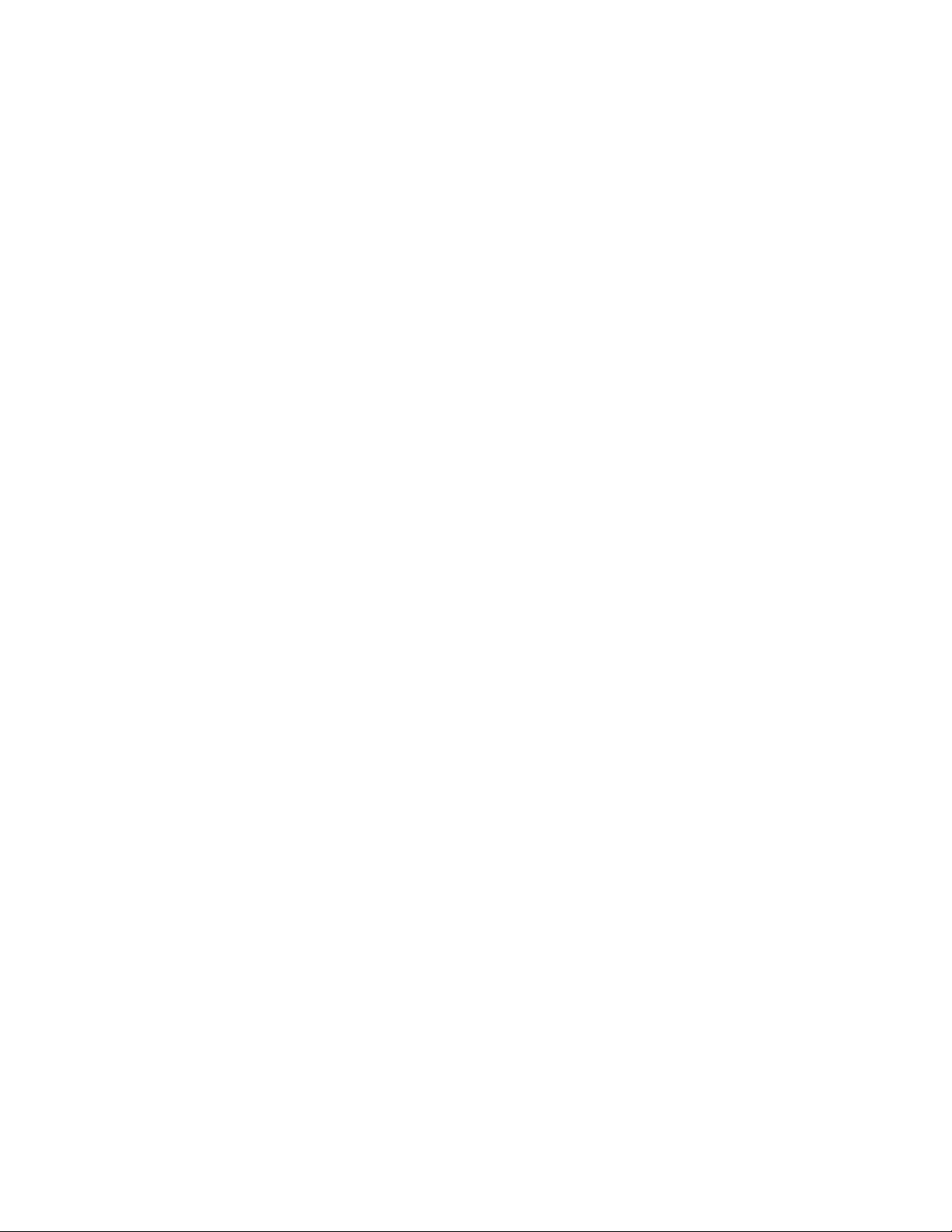
•ﻓﻲﻧﻈﺎماﻟﺘﺸﻐﯿﻞMicrosoft Windows 10،اﻧﻘﺮﻓﻮقاﻟﺰر"اﺑﺪأ"ﻟﻔﺘﺢﻗﺎﺋﻤﺔ"اﺑﺪأ".ﺑﻌﺪذﻟﻚ،اﻧﻘﺮﻓﻮقإﻋﺪادات!!اﻟﻨﻈﺎم!!ﺣﻮلﻟﻌﺮض
اﻟﻤﻌﻠﻮﻣﺎت.
ﻟﻤﺰﯾﺪﻣﻦاﻟﻤﻌﻠﻮﻣﺎت،اﻧﻈﺮ"ﺗﺮﻛﯿﺐأواﺳﺘﺒﺪالوﺣﺪاتذاﻛﺮة"ﻋﻠﻰاﻟﺼﻔﺤﺔ٦٦.
ﻣﺤﺮﻛﺎتاﻷﻗﺮاصاﻟﺪاﺧﻠﯿﺔ
•ﻗﺎرئﺑﻄﺎﻗﺎترﻓﯿﻊ)ﻣﺘﻮﻓﺮﻓﻲﺑﻌﺾاﻟﻄُﺮز(
•ﻣﺤﺮكاﻷﻗﺮاصاﻟﻀﻮﺋﯿﺔ
•ﻣﺤﺮكاﻷﻗﺮاصاﻟﺜﺎﺑﺘﺔSerial Advanced Technology Attachment (SATA)
•ﻣﺤﺮكأﻗﺮاصﻣﺨﺘﻠﻂSATA)ﻣﺘﻮﻓﺮﻓﻲﺑﻌﺾاﻟﻄُﺮز(
•ﻣﺤﺮكأﻗﺮاصSATAذوﺣﺎﻟﺔﺻﻠﺒﺔ)ﻣﺘﻮﻓﺮﻓﻲﺑﻌﺾاﻟﻄُﺮز(
ﻣﯿﺰاتاﻟﻔﯿﺪﯾﻮ
•ﺗﺪﻋﻢاﻟﺮﺳﻮﻣﺎتاﻟﻤﺘﻜﺎﻣﻠﺔاﻟﻤﻮﺻﻼتاﻟﺘﺎﻟﯿﺔﺑﺎﻟﻜﻤﺒﯿﻮﺗﺮﻟﺪﯾﻚ:
–ﻣﻮﺻﻞDisplayPort
–ﻣﻮﺻﻞVGA
•ﺑﻄﺎﻗﺔرﺳﻮﻣﺎتﻣﻨﻔﺼﻠﺔﻣﺮﻛﺒﺔﻓﻲإﺣﺪىﻓﺘﺤﺎتﺑﻄﺎﻗﺔرﺳﻮﻣﺎتPeripheral Component Interconnect (PCI) Express x16)ﻣﺘﻮﻓﺮةﻓﻲ
ﺑﻌﺾاﻟﻄُﺮز()ﺗﺨﺘﻠﻒاﻟﻤﻮﺻﻼتﺑﺤﺴﺐﺑﻄﺎﻗﺔاﻟﺮﺳﻮﻣﺎت(
ﻣﯿﺰاتاﻟﺼﻮت
•ﺗﺪﻋﻢوﺣﺪةاﻟﺘﺤﻜﻢﻓﻲاﻟﺼﻮتاﻟﻤﺘﻜﺎﻣﻠﺔاﻟﻤﻮﺻﻼتواﻷﺟﮭﺰةاﻟﺘﺎﻟﯿﺔﺑﺎﻟﻜﻤﺒﯿﻮﺗﺮﻟﺪﯾﻚ:
–ﻣﻮﺻﻞدﺧﻞاﻟﺼﻮت
–ﻣﻮﺻﻞﺧﺮجاﻟﺼﻮت
–ﻣﻮﺻﻞﺳﻤﺎﻋﺔاﻟﺮأس
–اﻟﺴﻤﺎﻋﺎتاﻟﺪاﺧﻠﯿﺔ)ﻣﺘﺎﺣﺔﻓﻲﺑﻌﺾاﻟﻄﺮز(
–ﻣﻮﺻﻼتﻣﯿﻜﺮوﻓﻮن
•ﺑﻄﺎﻗﺔﺻﻮتﻣﻨﻔﺼﻠﺔﻣﺮﻛﺒﺔﻓﻲأﺣﺪﻓﺘﺤﺎتﺑﻄﺎﻗﺔPCI)ﻣﺘﻮﻓﺮةﻓﻲﺑﻌﺾاﻟﻄُﺮز()ﺗﺨﺘﻠﻒاﻟﻤﻮﺻﻼتﺣﺴﺐﺑﻄﺎﻗﺔاﻟﺼﻮت(
ﻣﯿﺰاتاﻹدﺧﺎل/اﻹﺧﺮاج(I/O)
•ﻣﻮﺻﻼتﺗﺴﻠﺴﻠﯿﺔﻣﺰودةﺑﺘﺴﻌﺔأﻃﺮافﺗﻮﺻﯿﻞ
•ﻣﻮﺻﻼتﺻﻮت)ﻣﻮﺻﻞﻟﺪﺧﻞاﻟﺼﻮتوﻣﻮﺻﻞﻟﺨﺮجاﻟﺼﻮتوﻣﻮﺻﻞﻟﺴﻤﺎﻋﺔاﻟﺮأسوﻣﻮﺻﻞﻟﻠﻤﯿﻜﺮوﻓﻮن(
•ﻣﻮﺻﻞEthernet
•ﻣﻮﺻﻼتاﻟﺸﺎﺷﺔ)ﻣﻮﺻﻞDisplayPortوﻣﻮﺻﻞVGA(
•ﻣﻮﺻﻞﻟﻮﺣﺔاﻟﻤﻔﺎﺗﯿﺢPersonal System/2 (PS/2)
•ﻣﻮﺻﻞاﻟﻤﺎوسPS/2
•ﻣﻮﺻﻼتUSB
ﻟﻤﺰﯾﺪﻣﻦاﻟﻤﻌﻠﻮﻣﺎت،أﻧﻈﺮ"ﺗﺤﺪﯾﺪأﻣﺎﻛﻦاﻟﻤﻮﺻﻼتوﻣﻔﺎﺗﯿﺢاﻟﺘﺤﻜﻢواﻟﻤﺆﺷﺮاتاﻟﻤﻮﺟﻮدةﺑﻮاﺟﮭﺔاﻟﺤﺎﺳﺐاﻟﺨﺎصﺑﻚ"ﻋﻠﻰاﻟﺼﻔﺤﺔ١و"ﺗﺤﺪﯾﺪ
اﻟﻤﻮﺻﻼتﻓﻲﺧﻠﻔﯿﺔاﻟﺤﺎﺳﺐ"ﻋﻠﻰاﻟﺼﻔﺤﺔ٢.
اﻟﺘﻮﺳﻊ
•ﻓﺘﺤﺔﻗﺎرئﺑﻄﺎﻗﺎت
•ﻓﺘﺤﺎتﻣﺤﺮﻛﺎتأﻗﺮاصﺛﺎﺑﺘﺔ
•ﻓﺘﺤﺎتذاﻛﺮة
•ﻓﺘﺤﺔﻣﺤﺮكأﻗﺮاصﺿﻮﺋﯿﺔ
اﻟﻤﻠﺤﻖ١.ﻧﻈﺮةﻋﺎﻣﺔﻋﻠﻰاﻟﻤﻨﺘﺞ٧
Page 18
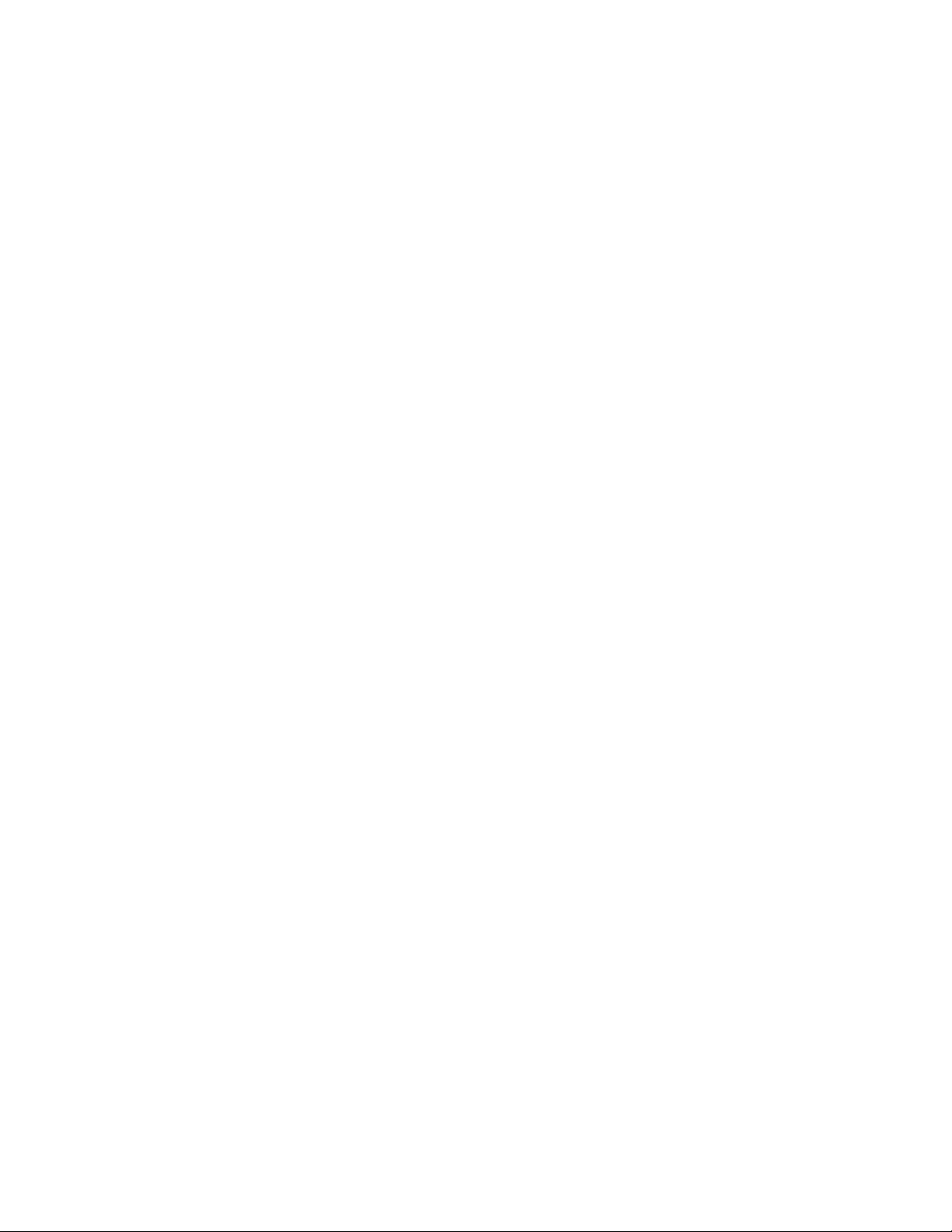
•ﻓﺘﺤﺔﺑﻄﺎﻗﺔPCI
•ﻓﺘﺤﺎتﺑﻄﺎﻗﺔPCI Express x1
•ﻓﺘﺤﺔﺑﻄﺎﻗﺔاﻟﺮﺳﻮﻣﺎتPCI Express x16
ﻟﻤﺰﯾﺪﻣﻦاﻟﻤﻌﻠﻮﻣﺎت،أﻧﻈﺮ"ﺗﺤﺪﯾﺪﻣﻜﺎناﻟﻤﺸﻐﻼتاﻟﺪاﺧﻠﯿﺔ"ﻋﻠﻰاﻟﺼﻔﺤﺔ٥و"ﺗﺤﺪﯾﺪﻣﻜﺎناﻷﺟﺰاﺀﻋﻠﻰﻟﻮﺣﺔاﻟﻨﻈﺎم"ﻋﻠﻰاﻟﺼﻔﺤﺔ٤.
وﺣﺪةﺗﻐﺬﯾﺔاﻟﺘﯿﺎراﻟﻜﮭﺮﺑﺎﺋﻲ
•وﺣﺪةﺗﻐﺬﯾﺔﻟﻠﺘﯿﺎراﻟﻜﮭﺮﺑﺎﺋﻲ180واطذاتاﺳﺘﺸﻌﺎرآﻟﻲﻟﻠﺠﮭﺪاﻟﻜﮭﺮﺑﻲ
•وﺣﺪةﺗﻐﺬﯾﺔﻟﻠﺘﯿﺎراﻟﻜﮭﺮﺑﺎﺋﻲ280واطذاتاﺳﺘﺸﻌﺎرآﻟﻲﻟﻠﺠﮭﺪاﻟﻜﮭﺮﺑﻲ
اﻟﻤﯿﺰاتاﻟﻼﺳﻠﻜﯿﺔ
ﺗﺒﻌًﺎﻟﻄﺮازاﻟﻜﻤﺒﯿﻮﺗﺮﻟﺪﯾﻚ،ﯾﺘﻢدﻋﻢاﻟﻤﯿﺰاتاﻟﻼﺳﻠﻜﯿﺔاﻟﺘﺎﻟﯿﺔ:
•ﺷﺒﻜﺔاﺗﺼﺎلﻣﺤﻠﯿﺔ)LAN(ﻻﺳﻠﻜﯿﺔ
•Bluetooth
ﺧﺼﺎﺋﺺإدارةاﻟﻨﻈﺎم
•إﻣﻜﺎﻧﯿﺔﺗﺨﺰﯾﻦﻧﺘﺎﺋﺞاﺧﺘﺒﺎراﻟﺠﮭﺎزpower-on self-test (POST)
•واﺟﮭﺔإدارةﺳﻄﺢاﻟﻤﻜﺘﺐ(DMI)
ﺗﻮﻓﺮ"واﺟﮭﺔإدارةﺳﻄﺢاﻟﻤﻜﺘﺐ"ﻣﺴﺎرًاﻣﺸﺘﺮﻛًﺎﻟﻠﻤﺴﺘﺨﺪﻣﯿﻦﯾﺴﻤﺢﻟﮭﻢﺑﺎﻟﻮﺻﻮلإﻟﻰﻣﻌﻠﻮﻣﺎتﺗﺘﻨﺎولﻛﻞﺟﻮاﻧﺐاﻟﻜﻤﺒﯿﻮﺗﺮ.وﺗﺘﻀﻤّﻦھﺬهاﻟﻤﻌﻠﻮﻣﺎت
ﻧﻮعاﻟﻤﻌﺎﻟﺞوﺗﺎرﯾﺦاﻟﺘﺜﺒﯿﺖواﻟﻄﺎﺑﻌﺎتواﻷﺟﮭﺰةاﻟﻄﺮﻓﯿﺔاﻷﺧﺮىاﻟﻤﺘﺼﻠﺔوﻣﺼﺎدراﻟﻄﺎﻗﺔوﺳﺠﻞاﻟﺼﯿﺎﻧﺔوﻏﯿﺮذﻟﻚ.
•وﺿﻊاﻟﺘﻮاﻓﻖErP LPS
ﯾﻌﻤﻞوﺿﻊﺗﻮاﻓﻖﺗﻮﺟﯿﮫاﻟﻤﻨﺘﺠﺎتاﻟﻜﮭﺮﺑﺎﺋﯿﺔ(ErP)ﺣﺎﻟﺔاﻟﻄﺎﻗﺔاﻟﺪﻧﯿﺎ(LPS)ﻋﻠﻰﺗﻘﻠﯿﻞاﺳﺘﮭﻼكاﻟﻄﺎﻗﺔاﻟﻜﮭﺮﺑﺎﺋﯿﺔﻋﻨﺪﻣﺎﯾﻜﻮناﻟﻜﻤﺒﯿﻮﺗﺮﻓﻲوﺿﻊ
اﻟﺴﻜﻮنأوإﯾﻘﺎفاﻟﺘﺸﻐﯿﻞ.ﻟﻤﺰﯾﺪﻣﻦاﻟﻤﻌﻠﻮﻣﺎت،اﻧﻈﺮ"ﺗﻤﻜﯿﻦوﺿﻊاﻟﺘﻮاﻓﻖErP LPS"ﻋﻠﻰاﻟﺼﻔﺤﺔ٣٤.
•Intelligent Cooling Engine (ICE)
Intelligent Cooling Engineھﻮﻋﺒﺎرةﻋﻦﺣﻞإدارةﺣﺮارﯾﺔﻟﻠﻨﻈﺎمﯾﻌﻤﻞﻋﻠﻰﺗﺤﺴﯿﻦﺗﺸﻐﯿﻞاﻟﻜﻤﺒﯿﻮﺗﺮﺑﺄﻓﻀﻞأداﺀﺣﺮاريوﺳﻤﻌﻲ.ﻛﻤﺎﺗﺮاﻗﺐ
وﻇﯿﻔﺔICEاﻷداﺀاﻟﺤﺮاريﻟﻠﻜﻤﺒﯿﻮﺗﺮﻟﻠﺘﻌﺮفﻋﻠﻰاﻟﻤﺸﻜﻼتاﻟﺤﺮارﯾﺔ.ﻟﻤﺰﯾﺪﻣﻦاﻟﻤﻌﻠﻮﻣﺎت،أﻧﻈﺮ"وﺿﻊأداﺀICE"ﻋﻠﻰاﻟﺼﻔﺤﺔ٣٤و"اﻟﺘﻨﺒﯿﮫ
اﻟﺤﺮاريﻟـICE"ﻋﻠﻰاﻟﺼﻔﺤﺔ٣٥.
•Preboot Execution Environment (PXE)
ﺗﻤﻜّﻦﺗﻘﻨﯿﺔPreboot Execution Environmentاﻟﻜﻤﺒﯿﻮﺗﺮﻣﻦﺑﺪﺀاﻟﺘﺸﻐﯿﻞﻋﺒﺮواﺟﮭﺔﺷﺒﻜﺔﺑﺸﻜﻞﻣﺴﺘﻘﻞﻋﻦأﺟﮭﺰةﺗﺨﺰﯾﻦاﻟﺒﯿﺎﻧﺎت)ﻣﺜﻞﻣﺤﺮك
اﻷﻗﺮاصاﻟﺜﺎﺑﺘﺔ(أوأﻧﻈﻤﺔاﻟﺘﺸﻐﯿﻞاﻟﻤﺜﺒﺘﺔ.
•ﺑﺮاﻣﺞSystem Management (SM) Basic Input/Output System (BIOS)وSM
ﺗﺤﺪدﻣﻮاﺻﻔﺎتSMBIOSﺑﻨﻰاﻟﺒﯿﺎﻧﺎتوﻃﺮقاﻟﻮﺻﻮلاﻟﺘﻲﯾﻤﻜﻦاﺳﺘﺨﺪاﻣﮭﺎﻟﻘﺮاﺀةﺑﯿﺎﻧﺎتاﻹدارةاﻟﻤﺨﺰّﻧﺔﻓﻲBIOSاﻟﻜﻤﺒﯿﻮﺗﺮ.
•Wake on LAN
Wake on LANﻋﺒﺎرةﻋﻦﻣﻌﯿﺎرﺷﺒﻜﺎتﻛﻤﺒﯿﻮﺗﺮEthernetﯾﺘﯿﺢﺗﺸﻐﯿﻞاﻟﻜﻤﺒﯿﻮﺗﺮأوﺗﻨﺸﯿﻄﮫﻣﻦﺧﻼلرﺳﺎﻟﺔﻋﺒﺮاﻟﺸﺒﻜﺔ.ﻓﻌﺎدةﻣﺎﯾﺘﻢإرﺳﺎل
اﻟﺮﺳﺎﻟﺔواﺳﻄﺔﺑﺮﻧﺎﻣﺞﯾﺘﻢﺗﺸﻐﯿﻠﮫﻋﻠﻰﻛﻤﺒﯿﻮﺗﺮآﺧﺮﻋﻠﻰﻧﻔﺲاﻟﺸﺒﻜﺔاﻟﻤﺤﻠﯿﺔ.
•Wake on Ring
ﻣﯿﺰةWake on Ring،واﻟﺘﻲﯾُﺸﺎرإﻟﯿﮭﺎأﺣﯿﺎﻧًﺎﺑﺎﺳﻢWake on Modem،ﻋﺒﺎرةﻋﻦﻣﻮاﺻﻔﺎتﺗﺘﯿﺢﻷﺟﮭﺰةاﻟﻜﻤﺒﯿﻮﺗﺮواﻷﺟﮭﺰةاﻟﻤﻌﺘﻤﺪةﻣﺘﺎﺑﻌﺔ
اﻟﻌﻤﻞﻣﻦوﺿﻊاﻟﺴﻜﻮنأواﻹﺳﺒﺎت.
•Windows Management Instrumentation (WMI)
Windows Management InstrumentationﻋﺒﺎرةﻋﻦﻣﺠﻤﻮﻋﺔﻣﻦاﻟﻤﻠﺤﻘﺎتﻟﻄﺮازﺑﺮﻧﺎﻣﺞﺗﺸﻐﯿﻞWindows.ﻓﮭﻮﯾﻮﻓﺮواﺟﮭﺔﻧﻈﺎمﺗﺸﻐﯿﻞ
ﺗﻮﻓﺮﻣﻜﻮﻧﺎتاﻷﺟﮭﺰةﻣﻦﺧﻼﻟﮭﺎﻣﻌﻠﻮﻣﺎتوإﻋﻼﻣﺎت.
ﺧﺼﺎﺋﺺاﻟﺴﺮﯾﺔ
•اﻟﻘﺪرةﻋﻠﻰﺗﻤﻜﯿﻦﺟﮭﺎزوﺗﻌﻄﯿﻠﮫ
•اﻟﻘﺪرةﻋﻠﻰﺗﻤﻜﯿﻦﻣﻮﺻﻼتUSBأوﺗﻌﻄﯿﻠﮭﺎﻛﻞﻋﻠﻰﺣﺪة
•ﯾﺘﻢدﻣﺞﺑﺮﻧﺎﻣﺞComputrace Agentﻓﻲاﻟﺒﺮاﻣﺞاﻟﺜﺎﺑﺘﺔ
ThinkCentre M79دﻟﯿﻞاﻟﻤﺴﺘﺨﺪم
٨
Page 19

•ﻣﻔﺘﺎحاﻟﻐﻄﺎﺀ)ﯾﺴﻤﻰاﯾﻀﺎﻣﻔﺘﺎحﺗﺪﺧﻞ(
•ﻟﻮﺣﺔﻣﻔﺎﺗﯿﺢﻣﺰوّدةﺑﻘﺎرئﺑﺼﻤﺎتاﻷﺻﺎﺑﻊ)ﻣﺘﻮﻓﺮةﻓﻲﺑﻌﺾاﻟﻄُﺮز(
•ﻛﻠﻤﺔﻣﺮوراﻟﺘﺸﻐﯿﻞ(POP)،وﻛﻠﻤﺔﻣﺮورﻣﺴﺆولاﻟﻨﻈﺎم،وﻛﻠﻤﺔﻣﺮوراﻟﻘﺮصاﻟﺜﺎﺑﺖﻟﻤﻨﻊاﻷﺷﺨﺎصﻏﯿﺮاﻟﻤﺼﺮحﻟﮭﻢﻣﻦاﺳﺘﺨﺪاماﻟﻜﻤﺒﯿﻮﺗﺮ.
•اﻟﺘﺤﻜﻢﺑﺘﺴﻠﺴﻞﺑﺪﺀاﻟﺘﺸﻐﯿﻞ
•ﺑﺪﺀاﻟﺘﺸﻐﯿﻞﺑﺪوناﺳﺘﺨﺪاماﻟﻔﺄرةأوﻟﻮﺣﺔاﻟﻤﻔﺎﺗﯿﺢ
•دﻋﻢﻗﻔﻞاﻟﻜﺎﺑﻞ)ﻣﺘﻮﻓﺮﻓﻲﺑﻌﺾاﻟﻄُﺮز(
•دﻋﻢﻗﻔﻞاﻟﻜﺎﺑﻞﺑﺄﺳﻠﻮبKensington
•دﻋﻢﻗﻔﻞاﻟﻠﻮﺣﺔ
•Trusted Platform Module (TPM)
ﻟﻤﺰﯾﺪﻣﻦاﻟﻤﻌﻠﻮﻣﺎت،اﻧﻈﺮاﻟﻤﻠﺤﻖ٤"اﻷﻣﺎن"ﻋﻠﻰاﻟﺼﻔﺤﺔ٢٥.
ﻧﻈﺎمﺗﺸﻐﯿﻞﻣﺴﺒﻖاﻟﺘﺜﺒﯿﺖ
ﯾﺘﻢﺗﺜﺒﯿﺖواﺣﺪﻣﻦأﻧﻈﻤﺔاﻟﺘﺸﻐﯿﻞاﻟﺘﺎﻟﯿﺔﻣﺴﺒﻘًﺎﻋﻠﻰاﻟﺤﺎﺳﺐاﻟﺨﺎصﺑﻚ:
•ﻧﻈﺎماﻟﺘﺸﻐﯿﻞMicrosoft Windows 7
•ﻧﻈﺎماﻟﺘﺸﻐﯿﻞMicrosoft Windows 8.1
•ﻧﻈﺎماﻟﺘﺸﻐﯿﻞMicrosoft Windows 10
أﻧﻈﻤﺔاﻟﺘﺸﻐﯿﻞ،اﻟﻤﻌﺘﻤﺪةأواﻟﻤﺨﺘﺒﺮةﻟﻠﺘﺄﻛﺪﻣﻦﺗﻮاﻓﻘﮭﺎ)ﺗﺨﺘﻠﻒﺑﺤﺴﺐﻧﻮعاﻟﻄﺮاز(
ﺗﻢاﻋﺘﻤﺎدأواﺧﺘﺒﺎرﻧﻈﺎم)أﻧﻈﻤﺔ(اﻟﺘﺸﻐﯿﻞاﻟﻤﺴﺮدةھﻨﺎﻟﻠﺘﺄﻛﺪﻣﻦﺗﻮاﻓﻘﮭﺎوذﻟﻚﻓﻲوﻗﺖﻃﺒﺎﻋﺔھﺬااﻟﻤﻨﺸﻮر.ﻗﺪﯾﺘﻢﺗﻌﺮﯾﻒأﻧﻈﻤﺔﺗﺸﻐﯿﻞإﺿﺎﻓﯿﺔﺑﻮاﺳﻄﺔ
Lenovoﻛﺄﻧﻈﻤﺔﻣﺘﻮاﻓﻘﺔﻣﻊاﻟﺤﺎﺳﺐاﻟﺨﺎصﺑﻚ.ﺗﻌﺘﺒﺮھﺬهاﻟﻘﺎﺋﻤﺔﻋﺮﺿﺔﻟﻠﺘﻐﯿﯿﺮ.ﻟﺘﺤﺪﯾﺪﻣﺎإذاﻛﺎنﻧﻈﺎماﻟﺘﺸﻐﯿﻞﺗﻢﺗﺮﺧﯿﺼﮫأواﺧﺘﺒﺎرهﺑﺎﻟﻨﺴﺒﺔﻟﻠﺘﻮاﻓﻖ،
ارﺟﻊﻟﻠﻤﻮﻗﻊاﻟﺨﺎصﺑﻤﻮردﻧﻈﺎماﻟﺘﺸﻐﯿﻞﻋﻠﻰاﻹﻧﺘﺮﻧﺖ.
®
•Linux
اﻟﻤﻮاﺻﻔﺎت
ﯾﺴﺮدھﺬااﻟﻘﺴﻢاﻟﻤﻮاﺻﻔﺎتاﻟﻤﺎدﯾﺔﻟﻠﻜﻤﺒﯿﻮﺗﺮاﻟﺨﺎصﺑﻚ.
اﻟﻤﻠﺤﻖ١.ﻧﻈﺮةﻋﺎﻣﺔﻋﻠﻰاﻟﻤﻨﺘﺞ٩
Page 20
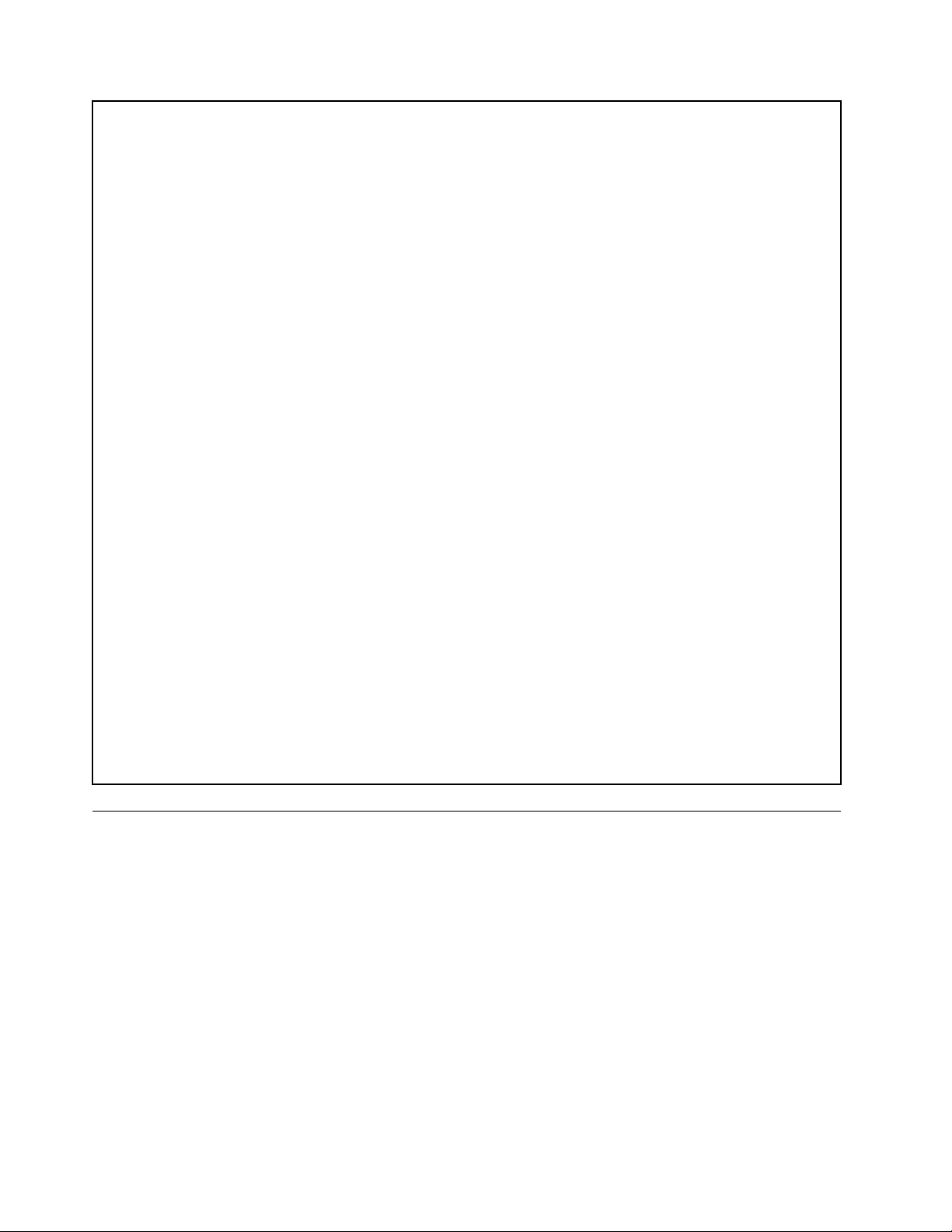
اﻷﺑﻌﺎد
اﻟﻌﺮض:160ﻣﻢ)6.3ﺑﻮﺻﺔ(
اﻻرﺗﻔﺎع:387.6ﻣﻢ)15.26ﺑﻮﺻﺔ(
اﻟﻌﻤﻖ:421.3ﻣﻢ)16.59ﺑﻮﺻﺔ(
اﻟﻮزن
اﻟﺤﺪاﻷﻗﺼﻰﻟﻠﻤﻮاﺻﻔﺎتﻛﻤﺎﺗﻢﺷﺤﻨﮭﺎ:7.5ﻛﺠﻢ)16.5رﻃﻞ()ﺑﺪوناﻟﻌﺒﻮة(
اﻟﺤﺪاﻷﻗﺼﻰﻟﻠﻤﻮاﺻﻔﺎتﻛﻤﺎﺗﻢﺷﺤﻨﮭﺎ:9.0ﻛﺠﻢ)19.8رﻃﻞ()ﺑﺎﻟﻌﺒﻮة(
ﺑﯿﺌﺔاﻟﻌﻤﻞ
•درﺟﺔﺣﺮارةاﻟﮭﻮاﺀ:
اﻟﺘﺸﻐﯿﻞ:ﻓﻲﺣﺮارةﻣﻦ10°درﺟﺎتﻣﺌﻮﯾﺔ)50°ﻓﮭﺮﻧﮭﺎﯾﺖ(إﻟﻰ35°درﺟﺔﻣﺌﻮﯾﺔ)95°ﻓﮭﺮﻧﮭﺎﯾﺖ(
اﻟﺘﺨﺰﯾﻦﻓﻲﻋﺒﻮةاﻟﺸﺤﻦاﻷﺻﻠﯿﺔ:ﻣﻦ-40درﺟﺔدرﺟﺔﻣﺌﻮﯾﺔ)-40درﺟﺔﻓﮭﺮﻧﮭﺎﯾﺖ(إﻟﻰ60درﺟﺔدرﺟﺔﻣﺌﻮﯾﺔ)140درﺟﺔﻓﮭﺮﻧﮭﺎﯾﺖ(
ﻟﺘﺨﺰﯾﻦدونﻋﺒﻮة:ﻣﻦ-10درﺟﺔدرﺟﺔﻣﺌﻮﯾﺔ)14درﺟﺔﻓﮭﺮﻧﮭﺎﯾﺖ(إﻟﻰ60درﺟﺔدرﺟﺔﻣﺌﻮﯾﺔ)140درﺟﺔﻓﮭﺮﻧﮭﺎﯾﺖ(
•اﻟﺮﻃﻮﺑﺔ:
اﻟﺘﺸﻐﯿﻞ:ﻣﻦ20%إﻟﻰ80%)ﺑﺪونﺗﻜﺜﻒ(
اﻟﺘﺨﺰﯾﻦ:ﻣﻦ20%إﻟﻰ90%)ﺑﺪونﺗﻜﺜﻒ(
•اﻻرﺗﻔﺎع:
اﻟﺘﺸﻐﯿﻞ:ﻣﻦ-15.2م)-50ﻗﺪﻣًﺎ(إﻟﻰ3 048م)10 000ﻗﺪم(
اﻟﺘﺨﺰﯾﻦ:ﻣﻦ-15.2م)-50ﻗﺪﻣًﺎ(إﻟﻰ10 668م)35 000ﻗﺪم(
إدﺧﺎلﻛﮭﺮﺑﺎﺋﻲ
اﻟﺠﮭﺪاﻟﻜﮭﺮﺑﺎﺋﻲﻟﻠﻤﺪﺧﻼت:
•اﻟﻤﺪىاﻟﻤﻨﺨﻔﺾ:
اﻟﺤﺪاﻷدﻧﻰ:100ﻓﻮﻟﺖﺗﯿﺎرﻣﺘﺮدد
اﻟﺤﺪاﻷﻗﺼﻰ:127ﻓﻮﻟﺖﺗﯿﺎرﻣﺘﺮدد
ﺗﺮدداﻹدﺧﺎل:50/60ھﺮﺗﺰ
•اﻟﻤﺪىاﻟﻤﺮﺗﻔﻊ:
اﻟﺤﺪاﻷدﻧﻰ:200ﻓﻮﻟﺖﺗﯿﺎرﻣﺘﺮدد
اﻟﺤﺪاﻷﻗﺼﻰ:240ﻓﻮﻟﺖﻟﻠﺘﯿﺎراﻟﻤﺘﺮدد
ﺗﺮدداﻹدﺧﺎل:50/60ھﺮﺗﺰ
ﺑﺮاﻣﺞLenovo
ﯾﺄﺗﻲاﻟﻜﻤﺒﯿﻮﺗﺮاﻟﺨﺎصﺑﻚﻣﺰودًاﺑﺒﺮاﻣﺞLenovoﻟﻤﺴﺎﻋﺪﺗﻚﻓﻲأداﺀاﻟﻌﻤﻞﺑﻤﺰﯾﺪٍﻣﻦاﻟﺴﮭﻮﻟﺔواﻷﻣﺎن.ﺑﻨﺎﺀًﻋﻠﻰﻧﻈﺎمﺗﺸﻐﯿﻞWindowsاﻟﻤﺜﺒﺖﻣﺴﺒﻘًﺎ،ﻗﺪ
ﺗﺨﺘﻠﻒھﺬهاﻟﺒﺮاﻣﺞ.
اﻟﻮﺻﻮلإﻟﻰﺑﺮﻧﺎﻣﺞﺑﺎﻟﻜﻤﺒﯿﻮﺗﺮ
®
Tools،ﺛﻢاﻋﺮضرﻣﻮزاﻟﺒﺮاﻣﺞﺑﺎﺳﺘﺨﺪام
١.ﺗﺒﻌًﺎﻹﺻﺪارWindows،ﻗﻢﺑﺄﺣﺪاﻹﺟﺮاﺀاتاﻟﺘﺎﻟﯿﺔ:
ThinkCentre M79دﻟﯿﻞاﻟﻤﺴﺘﺨﺪم
ﻣﻼﺣﻈﺔ:ﺑﺎﻟﻨﺴﺒﺔإﻟﻰﻧﻈﺎماﻟﺘﺸﻐﯿﻞWindows 7،ﻗﺪﺗﻜﻮنﺑﻌﺾﺑﺮاﻣﺞLenovoﺟﺎھﺰةﻟﺘﺜﺒﯿﺘﮭﺎ،ﻟﺬاﻓﺄﻧﺖﺑﺤﺎﺟﺔإﻟﻰﺗﺜﺒﯿﺘﮭﺎﯾﺪوﯾًﺎ.ﺑﻌﺪذﻟﻚ،ﯾﻤﻜﻨﻚ
اﻟﻮﺻﻮلواﺳﺘﺨﺪامھﺬهاﻟﺒﺮاﻣﺞ.ﻟﺘﺜﺒﯿﺖﺑﺮﻧﺎﻣﺞﺟﺎھﺰﻟﻠﺘﺜﺒﯿﺖ،اﻓﺘﺢﺑﺮﻧﺎﻣﺞLenovo ThinkVantage
اﻟﻠﻮﺣﺎت.اﺗﺒﻊاﻹرﺷﺎداتاﻟﻤﻮﺟﻮدةأﺳﻔﻞاﻟﺮﻣﻮزﻏﯿﺮاﻟﻔﻌﺎﻟﺔﻟﺘﺤﺪﯾﺪﻣﻮﻗﻊاﻟﺮﻣﺰاﻟﺨﺎصﺑﺎﻟﺒﺮﻧﺎﻣﺞاﻟﻤﻄﻠﻮب.اﻧﻘﺮﻧﻘﺮًاﻣﺰدوﺟًﺎﻓﻮقاﻟﺮﻣﺰﻟﺘﺜﺒﯿﺖاﻟﺒﺮﻧﺎﻣﺞ.
ﻟﻠﻮﺻﻮلإﻟﻰﺑﺮﻧﺎﻣﺞﻋﻠﻰاﻟﻜﻤﺒﯿﻮﺗﺮ،ﻗﻢﺑﺘﻨﻔﯿﺬأيﻣﻤﺎﯾﻠﻲ:
•ﺑﺎﻟﻨﺴﺒﺔإﻟﻰﻧﻈﺎماﻟﺘﺸﻐﯿﻞWindows 7أوWindows 10:
–ﻣﻦﺧﺪﻣﺔاﻟﺒﺤﺚﻓﻲWindows:
١٠
Page 21
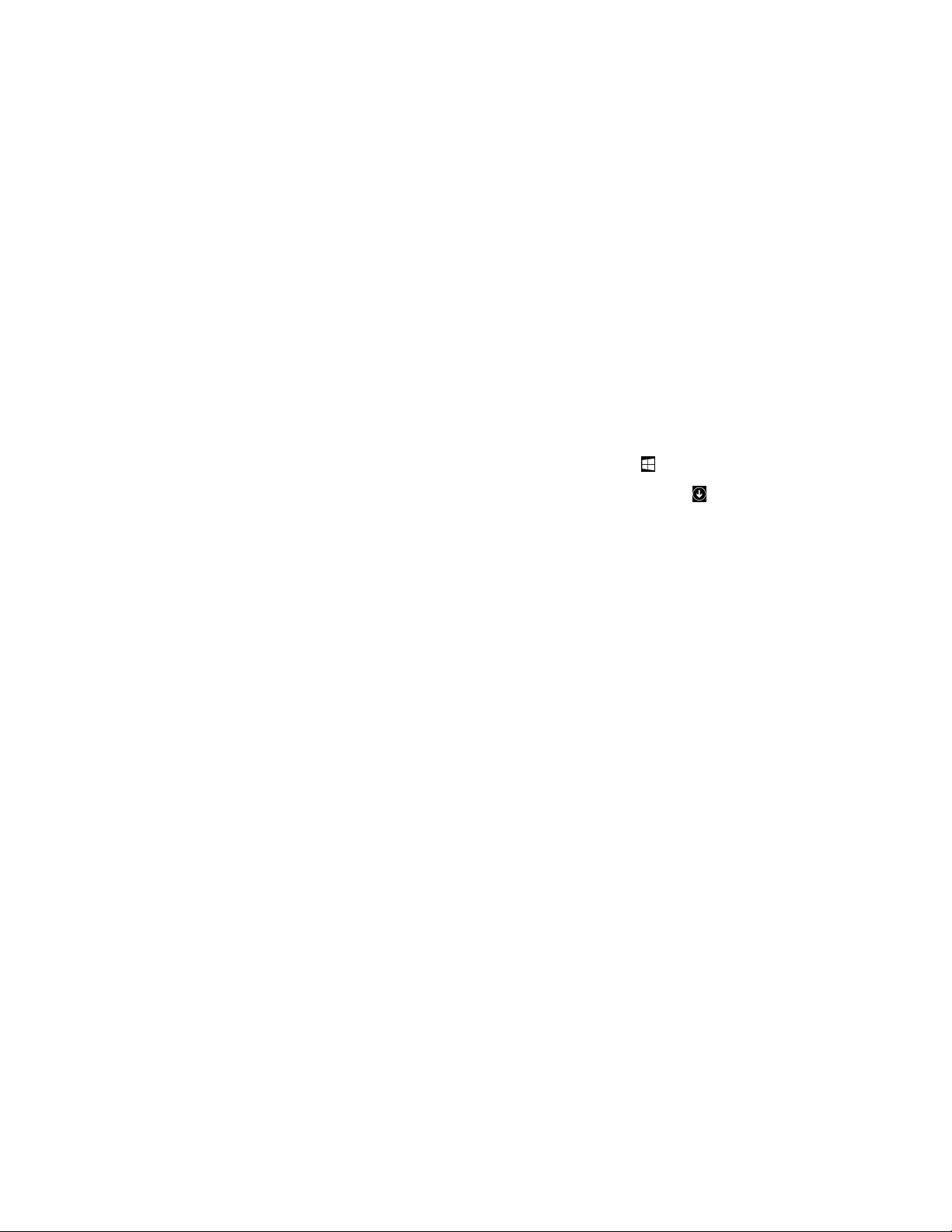
–ﺑﺎﻟﻨﺴﺒﺔإﻟﻰﻧﻈﺎماﻟﺘﺸﻐﯿﻞWindows 7:اﻧﻘﺮﻓﻮقزراﺑﺪأﻟﻔﺘﺢﻗﺎﺋﻤﺔاﻟﺒﺪﺀ،ﺛﻢاﻛﺘﺐاﺳﻢاﻟﺒﺮﻧﺎﻣﺞﻓﻲﻣﺮﺑﻊاﻟﺒﺤﺚ.
–ﺑﺎﻟﻨﺴﺒﺔإﻟﻰﻧﻈﺎماﻟﺘﺸﻐﯿﻞWindows 10:اﻛﺘﺐاﺳﻢاﻟﺒﺮﻧﺎﻣﺞﻓﻲﻣﺮﺑﻊاﻟﺒﺤﺚاﻟﻤﺠﺎورﻟﺰراﺑﺪأ.
٢.ﻣﻦﻧﺘﺎﺋﺞاﻟﺒﺤﺚ،اﻧﻘﺮﻓﻮقاﺳﻢاﻟﺒﺮﻧﺎﻣﺞاﻟﻤﺮﻏﻮبﻟﺘﺸﻐﯿﻠﮫ.
–ﻣﻦﻗﺎﺋﻤﺔاﺑﺪأأوﻟﻮﺣﺔاﻟﺘﺤﻜﻢ:
١.اﻧﻘﺮﻓﻮقاﻟﺰر"اﺑﺪأ"ﻟﻔﺘﺢﻗﺎﺋﻤﺔ"اﺑﺪأ".
٢.ﺗﺒﻌًﺎﻹﺻﺪارWindows،ﻗﻢﺑﺄﺣﺪاﻹﺟﺮاﺀاتاﻟﺘﺎﻟﯿﺔ:
–ﺑﺎﻟﻨﺴﺒﺔإﻟﻰﻧﻈﺎماﻟﺘﺸﻐﯿﻞWindows 7:اﻧﻘﺮﻓﻮقﻛﺎﻓﺔاﻟﺒﺮاﻣﺞﻟﻌﺮضﻗﺎﺋﻤﺔاﻟﺒﺮاﻣﺞ.ﻣﻦاﻟﻘﺎﺋﻤﺔأوﻣﻦاﻟﻤﺠﻠﺪﻓﻲاﻟﻘﺎﺋﻤﺔ،اﻧﻘﺮﻓﻮقاﺳﻢ
اﻟﺒﺮﻧﺎﻣﺞاﻟﻤﺮﻏﻮبﻟﺘﺸﻐﯿﻠﮫ.
–ﺑﺎﻟﻨﺴﺒﺔإﻟﻰﻧﻈﺎماﻟﺘﺸﻐﯿﻞWindows 10:ﻣﻦﻗﺎﺋﻤﺔاﻟﺒﺮاﻣﺞأوﻣﻦﻣﺠﻠﺪﻓﻲاﻟﻘﺎﺋﻤﺔ،اﻧﻘﺮﻓﻮقاﻟﺒﺮﻧﺎﻣﺞاﻟﻤﻄﻠﻮبﻟﺘﺸﻐﯿﻠﮫ.
٣.إذاﻟﻢﯾﻈﮭﺮاﺳﻢاﻟﺒﺮﻧﺎﻣﺞﻓﻲﻗﺎﺋﻤﺔاﺑﺪأ،ﻓﻘﻢﺑﻮاﺣﺪﻣﻤﺎﯾﻠﻲ:
–ﺑﺎﻟﻨﺴﺒﺔإﻟﻰﻧﻈﺎماﻟﺘﺸﻐﯿﻞWindows 7:اﻧﻘﺮﻓﻮقﻟﻮﺣﺔاﻟﺘﺤﻜﻢﻣﻦﻗﺎﺋﻤﺔاﺑﺪأ.
–ﺑﺎﻟﻨﺴﺒﺔإﻟﻰﻧﻈﺎماﻟﺘﺸﻐﯿﻞWindows 10:اﻧﻘﺮﺑﺰراﻟﻤﺎوساﻷﯾﻤﻦﻓﻮقاﻟﺰراﺑﺪأﻟﻔﺘﺢﻗﺎﺋﻤﺔاﺑﺪأاﻟﺴﯿﺎﻗﯿﺔ،ﺛﻢاﻧﻘﺮﻓﻮقﻟﻮﺣﺔاﻟﺘﺤﻜﻢ.
٤.اﻋﺮضﻟﻮﺣﺔاﻟﺘﺤﻜﻢﺑﺎﺳﺘﺨﺪامأﯾﻘﻮﻧﺎتﻛﺒﯿﺮةأوأﯾﻘﻮﻧﺎتﺻﻐﯿﺮة،ﺛﻢاﻧﻘﺮﻓﻮقاﺳﻢاﻟﺒﺮﻧﺎﻣﺞاﻟﻤﻄﻠﻮبﻟﺘﺸﻐﯿﻠﮫ.
•ﺑﺎﻟﻨﺴﺒﺔإﻟﻰﻧﻈﺎماﻟﺘﺸﻐﯿﻞWindows 8.1:
ﻟﻼﻧﺘﻘﺎلإﻟﻰﺷﺎﺷﺔاﻟﺒﺪﺀ.اﻧﻘﺮﻓﻮقاﺳﻢاﻟﺒﺮﻧﺎﻣﺞاﻟﻤﻄﻠﻮبﻟﺘﺸﻐﯿﻠﮫ.
ﻓﻲاﻟﺮﻛﻦاﻟﺴﻔﻠﻲاﻷﯾﺴﺮﻣﻦاﻟﺸﺎﺷﺔﻟﻠﺬھﺎبإﻟﻰﺷﺎﺷﺔاﻟﺘﻄﺒﯿﻘﺎت.اﻋﺜﺮﻋﻠﻰاﻟﺒﺮﻧﺎﻣﺞاﻟﻤﻄﻠﻮبﻓﻲﻗﺎﺋﻤﺔاﻟﺘﻄﺒﯿﻘﺎتأو
١.اﺿﻐﻂﻋﻠﻰﻣﻔﺘﺎحWindows
٢.اﻧﻘﺮﻓﻮقرﻣﺰاﻟﺴﮭﻢ
اﺑﺤﺚﻋﻨﮫﻓﻲﻣﺮﺑﻊاﻟﺒﺤﺚﻓﻲاﻟﺮﻛﻦاﻟﻌﻠﻮياﻷﯾﻤﻦﻣﻦاﻟﺸﺎﺷﺔ.
ﻣﻘﺪﻣﺔﺣﻮلﺑﺮاﻣﺞLenovo
ﯾﻮﻓﺮھﺬااﻟﻘﺴﻢﻣﻌﻠﻮﻣﺎتﻋﻦﺑﺮاﻣﺞLenovoاﻟﻤﺘﺎﺣﺔﻓﻲﻧﻈﺎماﻟﺘﺸﻐﯿﻞﻟﺪﯾﻚ.
ﻣﻼﺣﻈﺔ:ﺗﺒﻌًﺎﻟﻄﺮازاﻟﻜﻤﺒﯿﻮﺗﺮﻟﺪﯾﻚ،ﻗﺪﻻﺗﻜﻮناﻟﺒﺮاﻣﺞاﻟﺘﺎﻟﯿﺔﻣﺜﺒﺘﺔﺑﺸﻜﻞﻣﺴﺒﻖ.
•ﻟﻨﻈﺎمWindows 7ﻓﻘﻂ:
–Create Recovery Media
ﯾﺘﯿﺢﻟﻚﺑﺮﻧﺎﻣﺞCreate Recovery Mediaإﻣﻜﺎﻧﯿﺔاﺳﺘﻌﺎدةﻣﺤﺘﻮﯾﺎتﻣﺤﺮكاﻷﻗﺮاصاﻟﺜﺎﺑﺘﺔأوﻣﺤﺮكاﻷﻗﺮاصاﻟﻤﺨﺘﻠﻂإﻟﻰإﻋﺪاداتاﻟﻤﺼﻨﻊ
اﻻﻓﺘﺮاﺿﯿﺔ.
–Lenovo PowerENGAGE
ﯾﺘﯿﺢﻟﻚﺑﺮﻧﺎﻣﺞLenovo PowerENGAGEﺗﺴﺠﯿﻞاﻟﻜﻤﺒﯿﻮﺗﺮاﻟﺨﺎصﺑﻚﻣﻊLenovo.
–Message Center Plus
ﯾﻌﺮضﺑﺮﻧﺎﻣﺞMessage Center PlusﺗﻠﻘﺎﺋﯿًﺎاﻟﺮﺳﺎﺋﻞﻹﺧﺒﺎركﻋﻦاﻹﺷﻌﺎراتاﻟﮭﺎﻣﺔﻣﻦLenovoﻣﺜﻞاﻟﺘﻨﺒﯿﮭﺎتﺑﻮﺟﻮدﺗﺤﺪﯾﺜﺎتﻟﻠﻨﻈﺎم
واﻟﺘﻨﺒﯿﮭﺎتﺑﺎﻟﺤﺎﻻتاﻟﺘﻲﺗﺘﻄﻠﺐاھﺘﻤﺎﻣﻚ.
®
–Rescue and Recovery
وﯾﻌﺪﺑﺮﻧﺎﻣﺞRescue and Recoveryﻣﻦﺣﻠﻮلاﻻﺳﺘﻌﺎدةواﻻﺳﺘﺮدادﺑﻀﻐﻄﺔزرواﺣﺪة.ﻓﮭﻮﯾﺤﺘﻮيﻋﻠﻰﻣﺠﻤﻮﻋﺔﻣﻦأدواتاﻻﺳﺘﻌﺎدةاﻟﺬاﺗﯿﺔ
ﻟﻤﺴﺎﻋﺪﺗﻚﻓﻲﺗﺸﺨﯿﺺﻣﺸﻜﻼتاﻟﻜﻤﺒﯿﻮﺗﺮواﻟﺤﺼﻮلﻋﻠﻰاﻟﻤﺴﺎﻋﺪةواﺳﺘﻌﺎدةاﻟﻨﻈﺎمﻣﻦأﻋﻄﺎﻟﮫ،ﺣﺘﻰﻋﻨﺪﺗﻌﺬرﺑﺪﺀﻧﻈﺎماﻟﺘﺸﻐﯿﻞWindows.
•ﻟﻨﻈﺎمWindows 8.1ﻓﻘﻂ:
–Lenovo Support
ﯾﻤﻜّﻨﻚﺑﺮﻧﺎﻣﺞLenovo SupportﻣﻦﺗﺴﺠﯿﻞاﻟﻜﻤﺒﯿﻮﺗﺮاﻟﺨﺎصﺑﻚﻣﻊﺷﺮﻛﺔLenovoواﻟﺘﺄﻛﺪﻣﻦﺳﻼﻣﺔاﻟﻜﻤﺒﯿﻮﺗﺮوﺣﺎﻟﺔاﻟﺒﻄﺎرﯾﺔوﺗﻨﺰﯾﻞأدﻟﺔ
اﻟﻤﺴﺘﺨﺪماﻟﺨﺎﺻﺔﺑﺎﻟﻜﻤﺒﯿﻮﺗﺮﻟﺪﯾﻚوﻋﺮﺿﮭﺎواﻟﺤﺼﻮلﻋﻠﻰﻣﻌﻠﻮﻣﺎتاﻟﻀﻤﺎناﻟﺨﺎﺻﺔﺑﺎﻟﻜﻤﺒﯿﻮﺗﺮواﺳﺘﻜﺸﺎفاﻟﺘﻌﻠﯿﻤﺎتوﻣﻌﻠﻮﻣﺎتاﻟﺪﻋﻢ.
•ﻟﻨﻈﺎمWindows 10ﻓﻘﻂ:
–Lenovo ID
ﯾﺘﯿﺢﻟﻚﺑﺮﻧﺎﻣﺞLenovo IDإﻧﺸﺎﺀﻣﻌﺮفLenovoواﻟﻮﺻﻮلإﻟﻰﻛﺎﻓﺔﺑﺮاﻣﺞLenovoاﻟﻤﺪﻋﻮﻣﺔوﺑﻮاﺑﺎتﻣﻮاﻗﻊاﻟﻮﯾﺐذاتﻣﯿﺰةﺗﺴﺠﯿﻞ
اﻟﺪﺧﻮلاﻟﻔﺮدي.
اﻟﻤﻠﺤﻖ١.ﻧﻈﺮةﻋﺎﻣﺔﻋﻠﻰاﻟﻤﻨﺘﺞ١١
Page 22
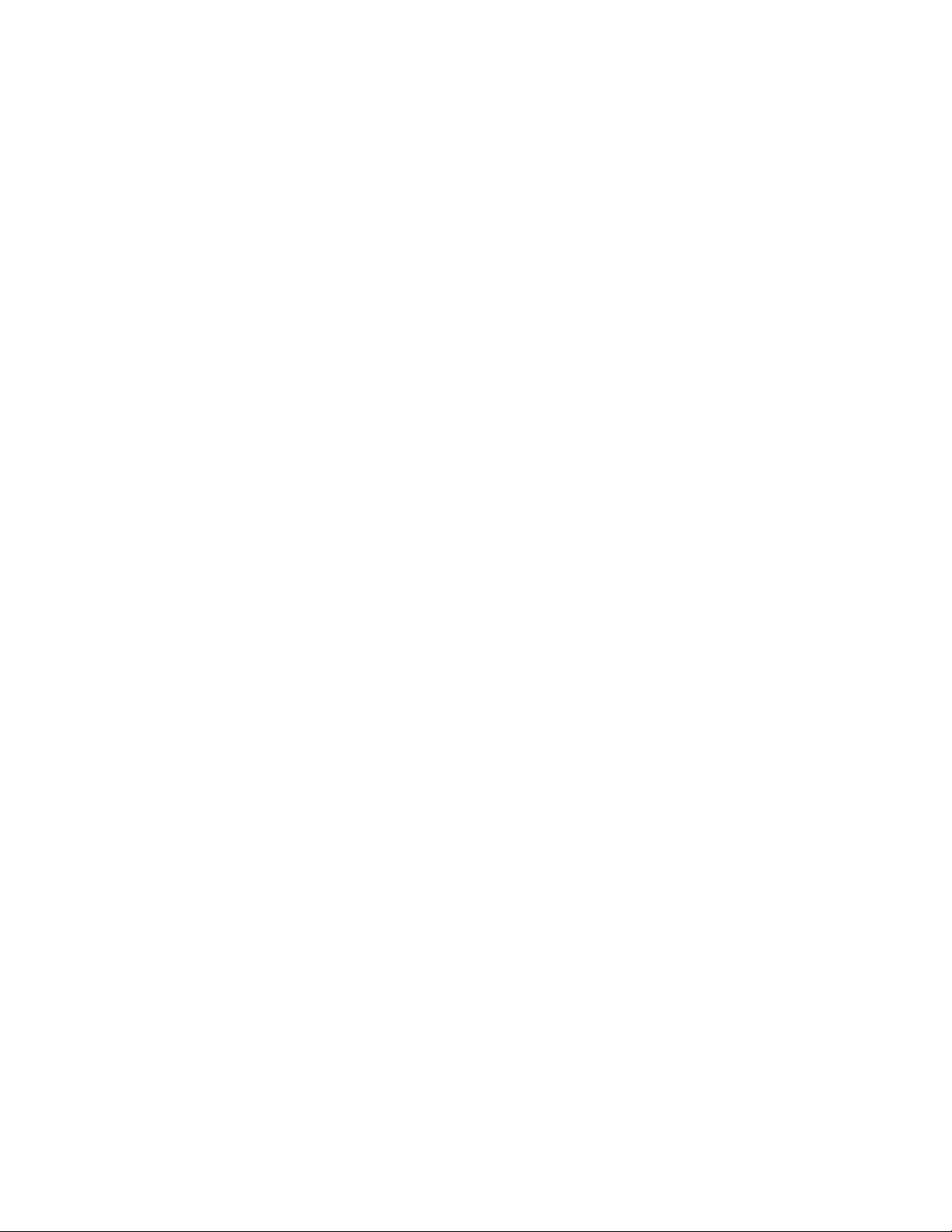
•ﺑﺎﻟﻨﺴﺒﺔإﻟﻰﻧﻈﺎماﻟﺘﺸﻐﯿﻞWindows 7وWindows 8.1:
–Fingerprint Manager ProأوThinkVantage Fingerprint Software
ﯾﺘﯿﺢﻟﻚﺑﺮﻧﺎﻣﺞFingerprint Manager ProأوThinkVantage Fingerprint Softwareاﺳﺘﺨﺪامﻗﺎرئﺑﺼﻤﺔاﻹﺻﺒﻊ.ﯾﺘﯿﺢﻟﻚﻗﺎرئ
ﺑﺼﻤﺎتاﻷﺻﺎﺑﻊاﻟﻤﺘﻜﺎﻣﻞ،اﻟﻤﺘﻮﻓﺮﻋﻠﻰﺑﻌﺾﻟﻮﺣﺎتاﻟﻤﻔﺎﺗﯿﺢ،إﻣﻜﺎﻧﯿﺔﺗﺴﺠﯿﻞﺑﺼﻤﺘﻚوإرﻓﺎﻗﮭﺎﻣﻊﻛﻠﻤﺔﻣﺮوراﻟﺘﺸﻐﯿﻞوﻛﻠﻤﺔﻣﺮوراﻟﻘﺮصاﻟﺜﺎﺑﺖ
وﻛﻠﻤﺔﻣﺮورWindows.ﻧﺘﯿﺠﺔﻟﺬﻟﻚ،ﯾﻤﻜﻦﻟﺘﻮﺛﯿﻖاﻟﺒﺼﻤﺔاﺳﺘﺒﺪالﻛﻠﻤﺎتاﻟﻤﺮوروﯾﺴﻤﺢﺑﺎﻟﻮﺻﻮلاﻟﺒﺴﯿﻂاﻵﻣﻦﻟﻠﻤﺴﺘﺨﺪم.
–Lenovo Bluetooth Lock
ﯾﻤﻜّﻨﻚﺑﺮﻧﺎﻣﺞLenovo Bluetooth LockﻣﻦاﺳﺘﺨﺪامﺟﮭﺎزBluetooth)ﻣﺜﻞاﻟﮭﺎﺗﻒاﻟﺬﻛﻲ(ﻛﻮﺣﺪةﻣﺴﺘﻨﺪةإﻟﻰاﻟﺘﻘﺎربﻟﻘﻔﻞاﻟﻜﻤﺒﯿﻮﺗﺮأو
إﻟﻐﺎﺀﻗﻔﻠﮫﺗﻠﻘﺎﺋﯿًﺎ.ﻣﻦﺧﻼلاﻟﻜﺸﻒﻋﻦاﻟﻤﺴﺎﻓﺔﺑﯿﻦاﻟﻜﻤﺒﯿﻮﺗﺮوﺟﮭﺎزBluetoothاﻟﻤﺤﺪدﻣﺴﺒﻘًﺎاﻟﺬيﺗﺤﻤﻠﮫ،ﯾﻘﻔﻞﺑﺮﻧﺎﻣﺞLenovo Bluetooth
Lockاﻟﻜﻤﺒﯿﻮﺗﺮﺗﻠﻘﺎﺋﯿًﺎﻋﻨﺪﻣﺎﺗﺒﺘﻌﺪﻋﻨﮫوﯾﻠﻐﻲﻗﻔﻠﮫﻋﻨﺪﻣﺎﺗﻌﻮد.ﺗُﻌﺪھﺬهﻃﺮﯾﻘﺔﺑﺴﯿﻄﺔﻟﺤﻤﺎﯾﺔاﻟﻜﻤﺒﯿﻮﺗﺮﻣﻦاﻟﻮﺻﻮلﻏﯿﺮاﻟﻤﺼﺮحﺑﮫﻓﻲﺣﺎلﻧﺴﯿﺖ
ﻗﻔﻞاﻟﻜﻤﺒﯿﻮﺗﺮ.
–Password Manager
ﯾﻌﻤﻞﺑﺮﻧﺎﻣﺞPassword ManagerﻋﻠﻰاﻟﺘﻘﺎطﻣﻌﻠﻮﻣﺎتاﻟﻤﺼﺎدﻗﺔوﻣﻠﺌﮭﺎﺗﻠﻘﺎﺋﯿًﺎﻟﺒﺮاﻣﺞWindowsوﻣﻮاﻗﻊاﻟﻮﯾﺐ.
–Power Manager
ﯾﻮﻓﺮﻟﻚﺑﺮﻧﺎﻣﺞPower Managerإﻣﻜﺎﻧﯿﺔاﻟﺘﺤﻜﻢاﻟﻜﺎﻣﻞﺑﺴﮭﻮﻟﺔوﻣﺮوﻧﺔﻓﻲﻃﺎﻗﺔﺗﺸﻐﯿﻞاﻟﻜﻤﺒﯿﻮﺗﺮاﻟﺨﺎصﺑﻚ.وﯾﻤﻜّﻨﻚﻣﻦﺿﺒﻂإﻋﺪاداتاﻟﻄﺎﻗﺔ
ﺑﺎﻟﻜﻤﺒﯿﻮﺗﺮﻟﻠﺤﺼﻮلﻋﻠﻰأﻓﻀﻞﺗﻮازنﺑﯿﻦﻣﺴﺘﻮىأداﺀاﻟﻨﻈﺎموﺗﻮﻓﯿﺮاﻟﻄﺎﻗﺔ.
–System Update
ﯾﻮﻓﺮﺑﺮﻧﺎﻣﺞSystem Updateإﻣﻜﺎﻧﯿﺔاﻟﻮﺻﻮلﺑﺼﻔﺔﻣﻨﺘﻈﻤﺔإﻟﻰﺗﺤﺪﯾﺜﺎتاﻟﻨﻈﺎماﻟﺨﺎﺻﺔﺑﺎﻟﻜﻤﺒﯿﻮﺗﺮ،ﻣﺜﻞﺗﺤﺪﯾﺜﺎتﺑﺮﻧﺎﻣﺞﺗﺸﻐﯿﻞاﻟﺠﮭﺎز
وﺗﺤﺪﯾﺜﺎتاﻟﺒﺮاﻣﺞوﺗﺤﺪﯾﺜﺎتBIOS.ﯾﻘﻮماﻟﺒﺮﻧﺎﻣﺞﺑﺠﻤﻊﻣﻌﻠﻮﻣﺎتﻣﻦLenovo Help Centerﺑﺸﺄناﻟﺘﺤﺪﯾﺜﺎتاﻟﺠﺪﯾﺪةاﻟﺨﺎﺻﺔﺑﺎﻟﻜﻤﺒﯿﻮﺗﺮ
اﻟﺨﺎصﺑﻚ،ﺛﻢﯾﻘﻮمﺑﻔﺮزﻛﻞﺗﺤﺪﯾﺚوﻋﺮﺿﮫﻟﻠﺘﻨﺰﯾﻞواﻟﺘﺜﺒﯿﺖ.أﻧﺖﺗﻤﻠﻚاﻟﺘﺤﻜﻢاﻟﻜﺎﻣﻞﻓﻲاﻟﺘﺤﺪﯾﺜﺎتاﻟﺘﻲﯾﻤﻜﻦﺗﻨﺰﯾﻠﮭﺎوﺗﺜﺒﯿﺘﮭﺎ.
•ﺑﺎﻟﻨﺴﺒﺔإﻟﻰﻧﻈﺎماﻟﺘﺸﻐﯿﻞWindows 8.1وWindows 10:
–Lenovo Companion
ﯾﻨﺒﻐﻲأنﺗﻜﻮنأﻓﻀﻞﻣﯿﺰاتوإﻣﻜﺎﻧﺎتاﻟﻜﻤﺒﯿﻮﺗﺮﺳﮭﻠﺔوﻣﻔﮭﻮﻣﺔ.وھﻲﻛﺬﻟﻚﺑﺎﺳﺘﺨﺪامLenovo Companion.اﺳﺘﺨﺪامLenovo Companion
ﻟﻠﻘﯿﺎمﺑﻤﺎﯾﻠﻲ:
–ﺗﺤﺴﯿﻦأداﺀاﻟﻜﻤﺒﯿﻮﺗﺮوﻣﺮاﻗﺒﺔﺣﺎﻟﺔاﻟﻜﻤﺒﯿﻮﺗﺮوإدارةاﻟﺘﺤﺪﯾﺜﺎت.
–اﻟﻮﺻﻮلإﻟﻰدﻟﯿﻞاﻟﻤﺴﺘﺨﺪمواﻟﺘﺤﻘﻖﻣﻦﺣﺎﻟﺔاﻟﻀﻤﺎنوﻋﺮضاﻟﺒﺮاﻣﺞاﻟﻤﻠﺤﻘﺔاﻟﻤﺨﺼﺼﺔﻟﺠﮭﺎزاﻟﻜﻤﺒﯿﻮﺗﺮﻟﺪﯾﻚ.
–اﻗﺮأاﻟﻤﻘﺎﻻتاﻹرﺷﺎدﯾﺔواﺳﺘﻜﺸﻒﻣﻨﺘﺪﯾﺎتLenovoواﺑﻖﻋﻠﻰﺗﻮاﺻﻞﻣﻊأﺣﺪثأﺧﺒﺎراﻟﺘﻘﻨﯿﺎتﻧﻢﺧﻼلاﻟﻤﻘﺎﻻتواﻟﻤﺪوﻧﺎتﻣﻦﻣﺼﺎدر
ﻣﻮﺛﻮﻗﺔ.
ﯾﺘﻀﻤّﻦﺗﻄﺒﯿﻖLenovo CompanionﻣﺤﺘﻮىًﺣﺼﺮﯾًﺎﻣﻦLenovoﺑﮭﺪفﻣﺴﺎﻋﺪﺗﻚﻋﻠﻰاﻟﺘﻌﺮّفﻋﻠﻰاﻟﻤﺰﯾﺪﺣﻮلﻣﺎذاﺑﺈﻣﻜﺎﻧﻚاﻟﻘﯿﺎمﺑﮫﻣﻊ
ﺟﮭﺎزاﻟﻜﻤﺒﯿﻮﺗﺮﻟﺪﯾﻚ.
•ﺑﺎﻟﻨﺴﺒﺔإﻟﻰﻧﻈﺎماﻟﺘﺸﻐﯿﻞWindows 7وWindows 8.1وWindows 10:
–Lenovo Device ExperienceأوLenovo PC Experience
ﯾﺴﺎﻋﺪﺑﺮﻧﺎﻣﺞLenovo Device ExperienceأوLenovo PC Experienceﻓﻲأداﺀاﻟﻌﻤﻞﺑﻤﺰﯾﺪﻣﻦﺑﺴﮭﻮﻟﺔواﻷﻣﺎن.ﯾﻘﺪمھﺬااﻟﺒﺮﻧﺎﻣﺞ
وﺻﻮﻻًﺳﮭﻼًﻟﺒﺮﻧﺎﻣﺞLenovo ThinkVantage ToolsأوLenovo Toolsﺣﻮلاﻹﻋﺪاداتواﻟﻤﻌﻠﻮﻣﺎتاﻟﻤﮭﻤﺔﻋﻦﺟﮭﺎزاﻟﻜﻤﺒﯿﻮﺗﺮﻟﺪﯾﻚ
وﻣﻮﻗﻊوﯾﺐدﻋﻢLenovoوﻏﯿﺮھﺎاﻟﻤﺰﯾﺪ.
–Lenovo Solution Center
ﯾﺘﯿﺢﻟﻚﺑﺮﻧﺎﻣﺞLenovo Solution Centerإﻣﻜﺎﻧﯿﺔاﺳﺘﻜﺸﺎفأﺧﻄﺎﺀاﻟﻜﻤﺒﯿﻮﺗﺮوإﺻﻼﺣﮭﺎ.ﻓﮭﻮﯾﺠﻤﻊﺑﯿﻦاﺧﺘﺒﺎراتﺗﺸﺨﯿﺼﯿﺔوﺗﺠﻤﯿﻊﻟﻤﻌﻠﻮﻣﺎت
اﻟﻨﻈﺎمواﻟﺤﺎﻟﺔاﻷﻣﻨﯿﺔوﻣﻌﻠﻮﻣﺎتاﻟﺪﻋﻢ،إﻟﻰﺟﺎﻧﺐﺗﻨﻮﯾﮭﺎتوﺗﻠﻤﯿﺤﺎتﻟﻠﺤﺼﻮلﻋﻠﻰأﻗﺼﻰأداﺀﻟﻠﻨﻈﺎم.
–PC Cloud Manager
إنﺑﺮﻧﺎﻣﺞPC Cloud Manager (PCM)ﻋﺒﺎرةﻋﻦﺣﻞﻣﺴﺘﻨﺪإﻟﻰاﻟﻤﺴﺘﻌﺮضﻹدارةﻛﻤﺒﯿﻮﺗﺮاﻟﻌﻤﯿﻞ.ﯾﺤﺘﻮيﺑﺮﻧﺎﻣﺞPCMﻋﻠﻰﻣﻜﻮﻧﯿﻦ:
PCM ServerوPCM Client.ﯾﺘﻢﺗﺜﺒﯿﺖPCM Serverﻋﻠﻰاﻟﻜﻤﺒﯿﻮﺗﺮ،ﺣﯿﺚﯾﻨﻔّﺬاﻟﻤﺴﺆولاﻟﻌﻤﻞاﻹداري،ﻣﺜﻞإدارةاﻟﻄﺎﻗﺔوإدارةاﻷﻣﺎن.
أﻣﺎPCM Clientﻓﯿﺘﻢﺗﺜﺒﯿﺘﮫﻋﻠﻰأﺟﮭﺰةﻛﻤﺒﯿﻮﺗﺮاﻟﻌﻤﻼﺀاﻟﻤﺮادإدارﺗﮭﺎ.ﺑﺈﻣﻜﺎناﻟﻤﺴﺆولﺗﺴﺠﯿﻞاﻟﺪﺧﻮلإﻟﻰPCM Serverﻹدارةأﺟﮭﺰة
اﻟﻜﻤﺒﯿﻮﺗﺮاﻟﺘﻲﺗﻢﺗﺜﺒﯿﺖPCM Clientﻋﻠﯿﮭﺎ،ﻋﺒﺮﻣﺴﺘﻌﺮضوﯾﺐاﻹﻧﺘﺮﻧﺖ.
ThinkCentre M79دﻟﯿﻞاﻟﻤﺴﺘﺨﺪم
١٢
Page 23
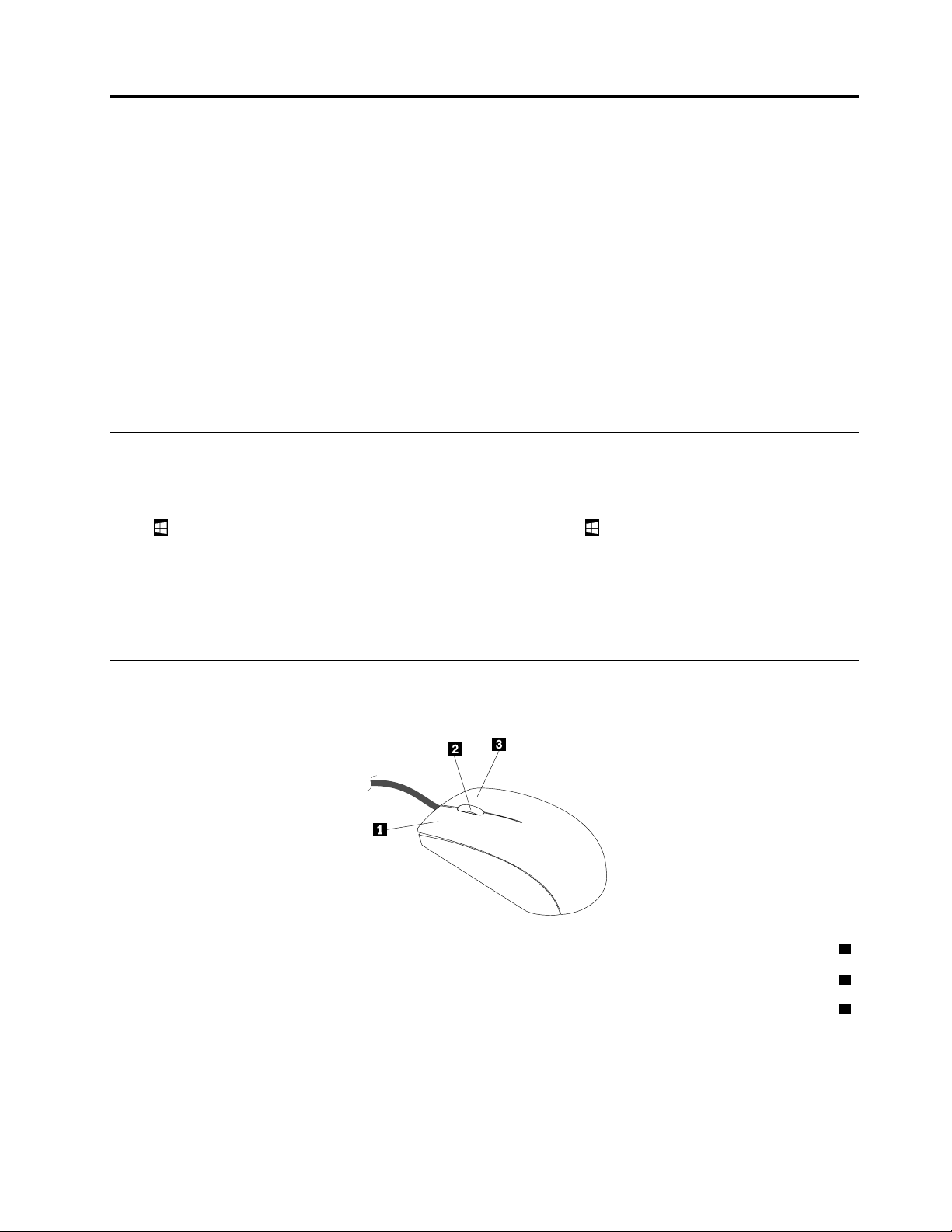
اﻟﻤﻠﺤﻖ٢.اﺳﺘﺨﺪاماﻟﻜﻤﺒﯿﻮﺗﺮ
ﯾﺘﯿﺢھﺬااﻟﻔﺼﻞﻣﻌﻠﻮﻣﺎتﻋﻦاﻟﻤﻮﺿﻮﻋﺎتاﻟﺘﺎﻟﯿﺔ:
•"اﺳﺘﺨﺪامﻣﻔﺎﺗﯿﺢاﺧﺘﺼﺎرWindows"ﻋﻠﻰاﻟﺼﻔﺤﺔ١٣
•"اﺳﺘﺨﺪامﻣﺎوسﺑﺒﻜﺮة"ﻋﻠﻰاﻟﺼﻔﺤﺔ١٣
•"ﺗﻌﯿﯿﻦﻣﺴﺘﻮىﺻﻮتاﻟﻜﻤﺒﯿﻮﺗﺮ"ﻋﻠﻰاﻟﺼﻔﺤﺔ١٤
•"إﺿﺎﻓﺔرﻣﺰإﻟﻰﻣﻨﻄﻘﺔإﻋﻼمWindows"ﻋﻠﻰاﻟﺼﻔﺤﺔ١٤
•"اﺳﺘﺨﺪامﻗﺮص"ﻋﻠﻰاﻟﺼﻔﺤﺔ١٤
•"اﻟﺘﻨﻘﻞﺑﯿﻦاﻟﺸﺎﺷﺎتﻓﻲﻧﻈﺎماﻟﺘﺸﻐﯿﻞWindows 8.1"ﻋﻠﻰاﻟﺼﻔﺤﺔ١٦
•"اﻟﻮﺻﻮلإﻟﻰﻟﻮﺣﺔاﻟﺘﺤﻜﻢﻓﻲﻧﻈﺎماﻟﺘﺸﻐﯿﻞWindows 8.1"ﻋﻠﻰاﻟﺼﻔﺤﺔ١٧
•"اﻷﺳﺌﻠﺔاﻟﻤﺘﺪاوﻟﺔ"ﻋﻠﻰاﻟﺼﻔﺤﺔ١٧
اﺳﺘﺨﺪامﻣﻔﺎﺗﯿﺢاﺧﺘﺼﺎرWindows
ﺗﻮﻓﺮﻛﻞﻣﻦﻟﻮﺣﺔاﻟﻤﻔﺎﺗﯿﺢاﻟﻘﯿﺎﺳﯿﺔوﻟﻮﺣﺔاﻟﻤﻔﺎﺗﯿﺢاﻟﻤﺰودةﺑﻘﺎرئﻟﺒﺼﻤﺎتاﻹﺻﺒﻊﺛﻼﺛﺔﻣﻔﺎﺗﯿﺢﯾﻤﻜﻦاﺳﺘﺨﺪاﻣﮭﺎﻣﻊﻧﻈﺎمﺗﺸﻐﯿﻞMicrosoft Windows.
•ﯾﻮﺟﺪﻣﻔﺘﺎﺣﺎﺷﻌﺎرWindowsﺑﺠﻮاراﻟﻤﻔﺘﺎحAltﻋﻠﻰﻛﻼﺟﺎﻧﺒﻲﻣﻔﺘﺎحاﻟﻤﺴﺎﻓﺔ.ﻓﮭﻤﺎﯾﺘﻤﯿﺰانﺑﺸﻌﺎرWindows.ﻓﻲﻧﻈﺎماﻟﺘﺸﻐﯿﻞWindows 7أو
ﻟﻔﺘﺢﻗﺎﺋﻤﺔ"اﺑﺪأ".ﻓﻲﻧﻈﺎماﻟﺘﺸﻐﯿﻞWindows 8.1،اﺿﻐﻂﻋﻠﻰﻣﻔﺘﺎحWindowsﻟﻠﺘﺒﺪﯾﻞ
Windows 10،اﺿﻐﻂﻋﻠﻰﻣﻔﺘﺎحWindows
ﺑﯿﻦﻣﺴﺎﺣﺔاﻟﻌﻤﻞاﻟﺤﺎﻟﯿﺔوﺷﺎﺷﺔاﻟﺒﺪﺀ.ﯾﺨﺘﻠﻒﻧﻤﻂﺷﻌﺎرWindowsوﻓﻘًﺎﻟﻨﻮعﻟﻮﺣﺔاﻟﻤﻔﺎﺗﯿﺢ.
•ﯾﻮﺟﺪﻣﻔﺘﺎحﻗﺎﺋﻤﺔاﻟﺴﯿﺎقﺑﺠﻮاراﻟﻤﻔﺘﺎحCtrlﻋﻠﻰاﻟﺠﺎﻧﺐاﻷﯾﻤﻦﻣﻦﻣﺴﻄﺮةاﻟﻤﺴﺎﻓﺎت.ﯾﺆدياﻟﻀﻐﻂﻋﻠﻰﻣﻔﺘﺎحﻗﺎﺋﻤﺔاﻟﺴﯿﺎقإﻟﻰﻓﺘﺢﻗﺎﺋﻤﺔاﻟﺴﯿﺎق
ﻟﻠﺒﺮﻧﺎﻣﺞأواﻟﺮﻣﺰأواﻟﻜﺎﺋﻦاﻟﻨﺸﻂ.
ﻣﻼﺣﻈﺔ:ﯾﻤﻜﻨﻚاﺳﺘﺨﺪاماﻟﻤﺎوسأوﻣﻔﺘﺎﺣﻲاﻷﺳﮭﻢﻷﻋﻠﻰوﻷﺳﻔﻞﻟﺘﻤﯿﯿﺰﺗﺤﺪﯾﺪاتاﻟﻘﺎﺋﻤﺔ.
اﺳﺘﺨﺪامﻣﺎوسﺑﺒﻜﺮة
ﯾﺤﺘﻮياﻟﻤﺎوساﻟﻤﺰودﺑﺒﻜﺮةﻋﻠﻰﻋﻨﺎﺻﺮاﻟﺘﺤﻜﻢاﻟﺘﺎﻟﯿﺔ:
اﺳﺘﺨﺪمھﺬااﻟﺰرﻟﺘﺤﺪﯾﺪﺑﺮﻧﺎﻣﺞأوﻋﻨﺼﺮﻗﺎﺋﻤﺔأوﺑﺪﺀﺗﺸﻐﯿﻠﮫ.
اﺳﺘﺨﺪمھﺬااﻟﺰرﻟﻌﺮضﻗﺎﺋﻤﺔﻟﻠﺒﺮﻧﺎﻣﺞأواﻟﺮﻣﺰأواﻟﻜﺎﺋﻦاﻟﻨﺸﻂ.
1اﻟﺰراﻟﺮﺋﯿﺴﻲﻟﻠﻤﺎوس
2اﻟﺒﻜﺮةاﺳﺘﺨﺪماﻟﺒﻜﺮةﻟﻠﺘﺤﻜﻢﻓﻲﺣﺮﻛﺔﺗﻤﺮﯾﺮاﻟﻤﺎوس.ﯾﺘﺤﻜﻢاﺗﺠﺎهﺗﺪوﯾﺮاﻟﺒﻜﺮةﻓﻲاﺗﺠﺎهﺣﺮﻛﺔاﻟﺘﻤﺮﯾﺮ.
3اﻟﺰراﻟﺜﺎﻧﻮيﻟﻠﻤﺎوس
ﯾﻤﻜﻨﻚﺗﺒﺪﯾﻞوﻇﯿﻔﺔزرياﻟﻤﺎوساﻟﺮﺋﯿﺴﻲواﻟﺜﺎﻧﻮيوﺗﻐﯿﯿﺮاﻟﺴﻠﻮكاﻻﻓﺘﺮاﺿﻲاﻵﺧﺮﻣﻦﺧﻼلوﻇﯿﻔﺔﺧﺼﺎﺋﺺاﻟﻤﺎوسﻓﻲﻟﻮﺣﺔاﻟﺘﺤﻜﻢﺑﻨﻈﺎمﺗﺸﻐﯿﻞ
Windows.
© Copyright Lenovo 2014, 2016١٣
Page 24
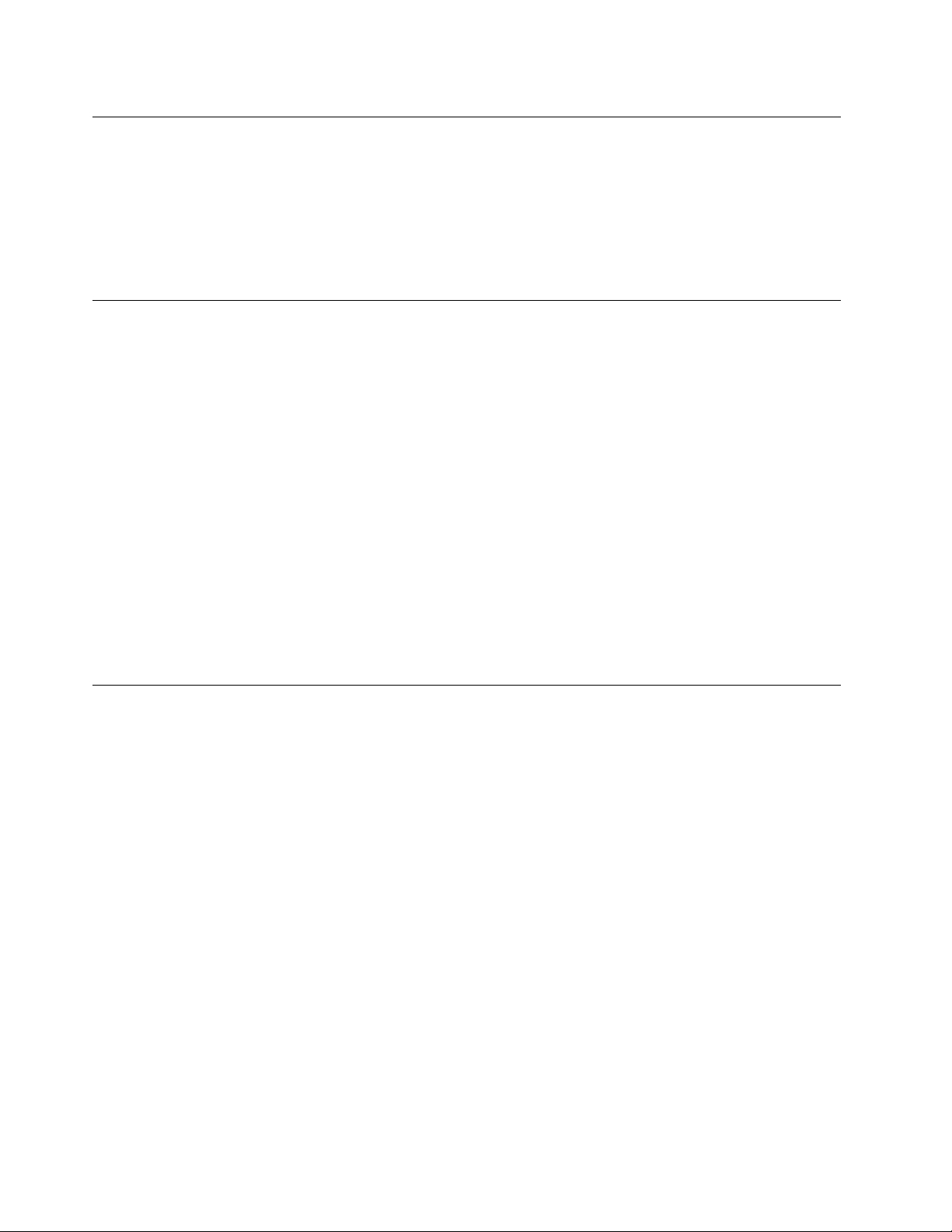
ﺗﻌﯿﯿﻦﻣﺴﺘﻮىﺻﻮتاﻟﻜﻤﺒﯿﻮﺗﺮ
ﻟﺘﻌﯿﯿﻦﻣﺴﺘﻮىﺻﻮتاﻟﻜﻤﺒﯿﻮﺗﺮ،ﻗﻢﺑﺘﻨﻔﯿﺬﻣﺎﯾﻠﻲ:
١.اﻧﻘﺮﻓﻮقرﻣﺰﻣﺴﺘﻮىاﻟﺼﻮتﻓﻲﻣﻨﻄﻘﺔإﻋﻼمﻧﻈﺎمWindowsﻋﻠﻰﺷﺮﯾﻂاﻟﻤﮭﺎم.
ﻣﻼﺣﻈﺔ:إذاﻟﻢﯾﺘﻢﻋﺮضرﻣﺰاﻟﺼﻮتﻓﻲﻣﻨﻄﻘﺔإﻋﻼمWindows،ﻓﺄﺿﻒاﻟﺮﻣﺰإﻟﻰﻣﻨﻄﻘﺔاﻹﻋﻼم.راﺟﻊ"إﺿﺎﻓﺔرﻣﺰإﻟﻰﻣﻨﻄﻘﺔإﻋﻼم
Windows"ﻋﻠﻰاﻟﺼﻔﺤﺔ١٤.
٢.اﺗﺒﻊاﻹرﺷﺎداتاﻟﻈﺎھﺮةﻋﻠﻰاﻟﺸﺎﺷﺔﻟﻀﺒﻂﻣﺴﺘﻮىاﻟﺼﻮت.اﻧﻘﺮﻓﻮقرﻣﺰاﻟﺴﻤﺎﻋﺎتﻟﻜﺘﻢاﻟﺼﻮت.
إﺿﺎﻓﺔرﻣﺰإﻟﻰﻣﻨﻄﻘﺔإﻋﻼمWindows
ﻹﺿﺎﻓﺔرﻣﺰإﻟﻰﻣﻨﻄﻘﺔإﻋﻼمWindows،ﻗﻢﺑﻤﺎﯾﻠﻲ:
١.اﻧﻘﺮﻓﻮقرﻣﺰاﻟﺴﮭﻢإﻟﻰﺟﺎﻧﺐﻣﻨﻄﻘﺔاﻹﻋﻼمﻹﻇﮭﺎراﻟﺮﻣﻮزاﻟﻤﺨﻔﯿﺔ.ﺛﻢاﻧﻘﺮﻓﻮقاﻟﺮﻣﺰاﻟﻤﻄﻠﻮبﻓﻲﻣﻨﻄﻘﺔاﻹﻋﻼمواﺳﺤﺒﮫإﻟﻰﻣﻨﻄﻘﺔاﻹﻋﻼم.
٢.إذاﻟﻢﯾﻈﮭﺮاﻟﺮﻣﺰ،ﻓﺸﻐّﻠﮫ.
a.ﺗﺒﻌًﺎﻹﺻﺪارWindows،ﻗﻢﺑﺄﺣﺪاﻹﺟﺮاﺀاتاﻟﺘﺎﻟﯿﺔ:
•ﺑﺎﻟﻨﺴﺒﺔإﻟﻰﻧﻈﺎماﻟﺘﺸﻐﯿﻞWindows 7:اﻧﻘﺮﻓﻮقاﻟﺰر"اﺑﺪأ"ﻟﻔﺘﺢﻗﺎﺋﻤﺔ"اﺑﺪأ"،ﺛﻢاﻧﻘﺮﻓﻮقﻟﻮﺣﺔاﻟﺘﺤﻜﻢ.اﻋﺮضﻟﻮﺣﺔاﻟﺘﺤﻜﻢﺑﺎﺳﺘﺨﺪام
رﻣﻮزﻛﺒﯿﺮةأورﻣﻮزﺻﻐﯿﺮة،ﺛﻢاﻧﻘﺮﻓﻮقرﻣﻮزﻣﻨﻄﻘﺔاﻹﻋﻼم!!ﺗﺸﻐﯿﻞرﻣﻮزاﻟﻨﻈﺎمأوإﯾﻘﺎفﺗﺸﻐﯿﻠﮭﺎ.
•ﺑﺎﻟﻨﺴﺒﺔإﻟﻰﻧﻈﺎماﻟﺘﺸﻐﯿﻞWindows 8.1:اﻓﺘﺢﻟﻮﺣﺔاﻟﺘﺤﻜﻢ.اﻋﺮضﻟﻮﺣﺔاﻟﺘﺤﻜﻢﺑﺎﺳﺘﺨﺪامأﯾﻘﻮﻧﺎتﻛﺒﯿﺮةأوأﯾﻘﻮﻧﺎتﺻﻐﯿﺮة،ﺛﻢاﻧﻘﺮﻓﻮق
أﯾﻘﻮﻧﺎتﻣﻨﻄﻘﺔاﻹﻋﻼم!!ﺗﺸﻐﯿﻞأﯾﻘﻮﻧﺎتاﻟﻨﻈﺎمأوإﯾﻘﺎفﺗﺸﻐﯿﻠﮭﺎ.
ﻣﻼﺣﻈﺔ:ﻟﻠﺤﺼﻮلﻋﻠﻰﻣﻌﻠﻮﻣﺎتﺗﻔﺼﯿﻠﯿﺔﺣﻮلﻛﯿﻔﯿﺔﻓﺘﺢﻟﻮﺣﺔاﻟﺘﺤﻜﻢﻓﻲWindows 8.1،راﺟﻊ"اﻟﻮﺻﻮلإﻟﻰﻟﻮﺣﺔاﻟﺘﺤﻜﻢﻓﻲﻧﻈﺎم
اﻟﺘﺸﻐﯿﻞWindows 8.1"ﻋﻠﻰاﻟﺼﻔﺤﺔ١٧.
•ﺑﺎﻟﻨﺴﺒﺔإﻟﻰﻧﻈﺎماﻟﺘﺸﻐﯿﻞWindows 10:اﻧﻘﺮﻓﻮقاﻟﺰر"اﺑﺪأ"ﻟﻔﺘﺢﻗﺎﺋﻤﺔ"اﺑﺪأ".ﺑﻌﺪذﻟﻚ،اﻧﻘﺮﻓﻮقاﻹﻋﺪادات!!إﺿﻔﺎﺀﻃﺎﺑﻊﺷﺨﺼﻲ
!!ﺷﺮﯾﻂاﻟﻤﮭﺎم!!ﺗﺸﻐﯿﻞأﯾﻘﻮﻧﺎتاﻟﻨﻈﺎمأوإﯾﻘﺎفﺗﺸﻐﯿﻠﮭﺎ.
b.ﻗﻢﺑﺘﺸﻐﯿﻞاﻟﺮﻣﺰاﻟﻤﻄﻠﻮب.
٣.إذاﻟﻢﯾﻈﮭﺮاﻟﺮﻣﺰﻣﻊذﻟﻚﻓﻲﻣﻨﻄﻘﺔإﻋﻼمWindows،ﻓﻜﺮراﻟﺨﻄﻮة1.
اﺳﺘﺨﺪامﻗﺮص
ﯾﻮﻓﺮھﺬااﻟﻘﺴﻢﻣﻌﻠﻮﻣﺎتﻋﻦاﻟﻤﻮﺿﻮﻋﺎتاﻟﺘﺎﻟﯿﺔ:
•"اﺳﺘﺨﺪامﻣﺤﺮكاﻷﻗﺮاصاﻟﻀﻮﺋﯿﺔ"ﻋﻠﻰاﻟﺼﻔﺤﺔ١٤
•"اﻟﺘﻌﺎﻣﻞﻣﻊاﻷﻗﺮاصوﺗﺨﺰﯾﻨﮭﺎ"ﻋﻠﻰاﻟﺼﻔﺤﺔ١٥
•"ﺗﺸﻐﯿﻞﻗﺮصوإزاﻟﺘﮫ"ﻋﻠﻰاﻟﺼﻔﺤﺔ١٥
•"ﺗﺴﺠﯿﻞﻗﺮص"ﻋﻠﻰاﻟﺼﻔﺤﺔ١٥
اﺳﺘﺨﺪامﻣﺤﺮكاﻷﻗﺮاصاﻟﻀﻮﺋﯿﺔ
ﯾﺄﺗﻲاﻟﻜﻤﺒﯿﻮﺗﺮﻣﺠﮭّﺰًاﺑﺄﺣﺪﻣﺤﺮﻛﺎتاﻷﻗﺮاصاﻟﻀﻮﺋﯿﺔاﻟﺘﺎﻟﯿﺔ،وھﺬاﺑﺤﺴﺐاﻟﻄﺮازاﻟﻤﺴﺘﺨﺪم:
•ﻣﺤﺮكأﻗﺮاصﻣﻀﻐﻮﻃﺔ:ﯾُﺴﺘﺨﺪمﻟﻘﺮاﺀةاﻷﻗﺮاصاﻟﻤﻀﻐﻮﻃﺔﻓﻘﻂ.
•ﻣﺤﺮكأﻗﺮاصDVD-ROM:ﯾُﺴﺘﺨﺪمﻟﻘﺮاﺀةأﻗﺮاصDVDواﻷﻗﺮاصاﻟﻤﻀﻐﻮﻃﺔ.
•ﻣﺤﺮكأﻗﺮاصBD-ROM:ﯾُﺴﺘﺨﺪمﻟﻘﺮاﺀةأﻗﺮاصblu-ray (BDs)وأﻗﺮاصDVDواﻷﻗﺮاصاﻟﻤﻀﻐﻮﻃﺔ.
•ﻣﺤﺮكأﻗﺮاصﺿﻮﺋﯿﺔﻗﺎﺑﻞﻟﻠﺘﺴﺠﯿﻞ:ﯾُﺴﺘﺨﺪمﻟﻘﺮاﺀةﻗﺮصوﺗﺴﺠﯿﻠﮫ.
ﻋﻨﺪاﺳﺘﺨﺪامﻣﺤﺮكاﻷﻗﺮاصاﻟﻀﻮﺋﯿﺔ،اﺗﺒﻊاﻹرﺷﺎداتاﻟﺘﺎﻟﯿﺔ:
•ﺗﺠﻨﺐوﺿﻊاﻟﻜﻤﺒﯿﻮﺗﺮﻓﻲﻣﻜﺎنﯾﺘﻌﺮضﻓﯿﮫﻣﺤﺮكاﻷﻗﺮاصﻷيﻣﻦاﻟﻈﺮوفاﻟﺘﺎﻟﯿﺔ:
–درﺟﺔاﻟﺤﺮارةاﻟﻤﺮﺗﻔﻌﺔ
ThinkCentre M79دﻟﯿﻞاﻟﻤﺴﺘﺨﺪم
١٤
Page 25
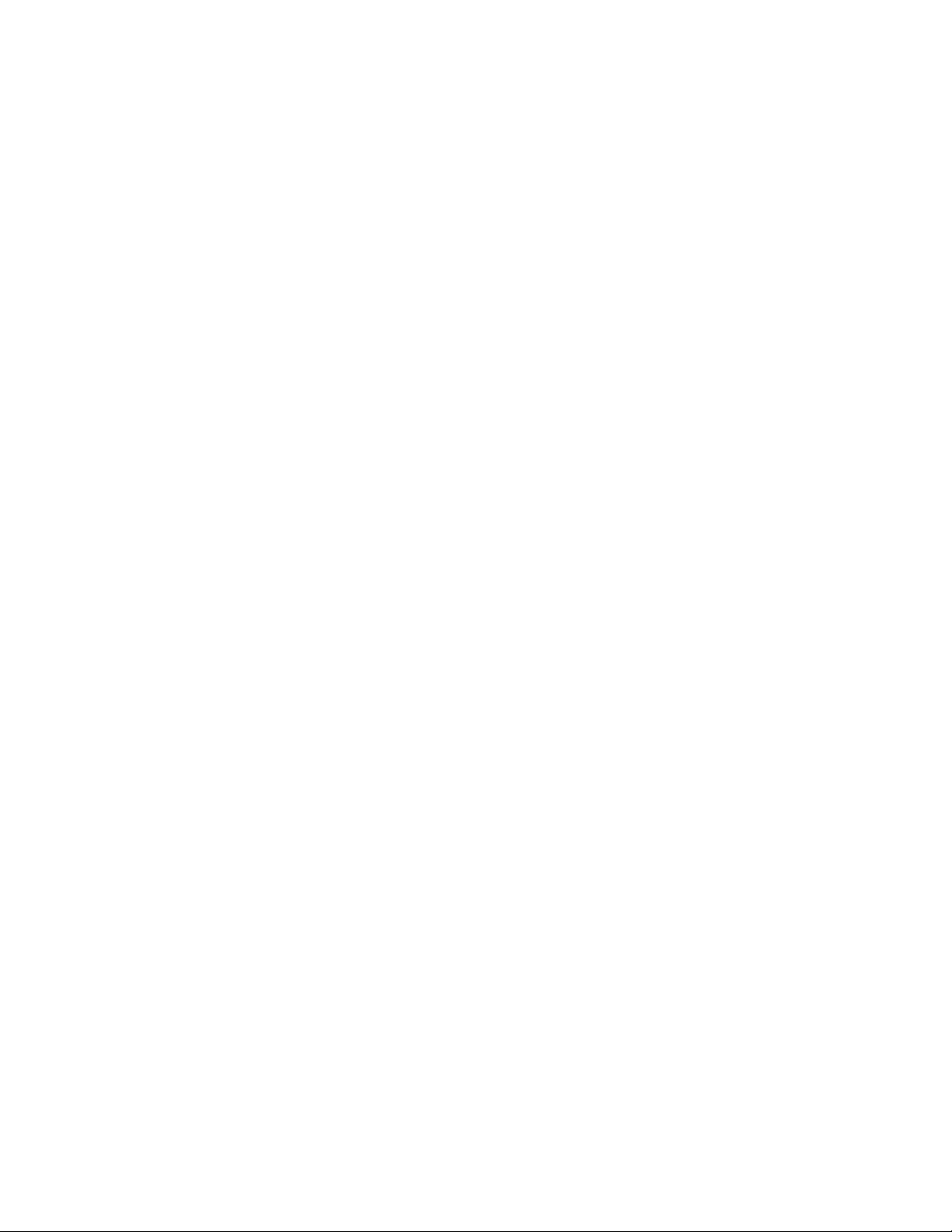
–اﻟﺮﻃﻮﺑﺔاﻟﻤﺮﺗﻔﻌﺔ
–ﻏﺒﺎرزاﺋﺪ
–اھﺘﺰاززاﺋﺪأواﺻﻄﺪامﻣﻔﺎﺟﺊ
–ﺳﻄﺢﻣﻨﺤﺪر
–ﺿﻮﺀاﻟﺸﻤﺲاﻟﻤﺒﺎﺷﺮ
•ﻻﺗﻘﻢﺑﻮﺿﻊأيأﺟﺴﺎمﺑﺨﻼفاﻟﻘﺮصﻓﻲﻣﺤﺮكاﻷﻗﺮاص.
•ﻻﺗﻘﻢﺑﻮﺿﻊاﻷﻗﺮاصاﻟﺘﺎﻟﻔﺔﻓﻲﻣﺤﺮكاﻷﻗﺮاص.ﻓﻘﺪﺗﺆدياﻷﻗﺮاصاﻟﻤﻐﻠﻔﺔأواﻟﻤﺨﺪوﺷﺔأواﻟﻤﺘﺴﺨﺔإﻟﻰﺗﻠﻒﻣﺤﺮكاﻷﻗﺮاص.
•ﻗﺒﻞﻧﻘﻞاﻟﻜﻤﺒﯿﻮﺗﺮ،أﺧﺮجاﻟﻘﺮصﻣﻦﻣﺤﺮكاﻷﻗﺮاص.
اﻟﺘﻌﺎﻣﻞﻣﻊاﻷﻗﺮاصوﺗﺨﺰﯾﻨﮭﺎ
ﻋﻨﺪاﻟﺘﻌﺎﻣﻞﻣﻊاﻷﻗﺮاصوﺗﺨﺰﯾﻨﮭﺎ،اﺗﺒﻊاﻹرﺷﺎداتاﻟﺘﺎﻟﯿﺔ:
•أﻣﺴﻚاﻟﻘﺮصﻣﻦﺣﻮاﻓﮫ.ﻻﺗﻠﻤﺲﺳﻄﺢاﻟﺠﺎﻧﺐاﻟﺬيﻻﯾﻮﺿﻊﻋﻠﯿﮫﻣﻠﺼﻖ.
•ﻹزاﻟﺔاﻟﻐﺒﺎرأوﺑﺼﻤﺎتاﻷﺻﺎﺑﻊ،اﻣﺴﺢاﻟﻘﺮصﺑﺎﺳﺘﺨﺪامﻗﻄﻌﺔﻗﻤﺎشﻧﻈﯿﻔﺔوﻧﺎﻋﻤﺔﻣﻦاﻟﻮﺳﻂإﻟﻰاﻟﺨﺎرج.ﻓﻘﺪﯾﺆديﻣﺴﺢاﻟﻘﺮصﺑﺤﺮﻛﺎتداﺋﺮﯾﺔإﻟﻰ
ﻓﻘﺪاﻟﺒﯿﺎﻧﺎت.
•ﻻﺗﻜﺘﺐﻋﻠﻰاﻟﻘﺮصأوﺗﻠﺼﻖأوراقﻋﻠﯿﮫ.
•ﺗﺠﻨﺐﺧﺪشاﻟﻘﺮصأووﺿﻊﻋﻼﻣﺎتﻋﻠﯿﮫ.
•ﻻﺗﻀﻊاﻟﻘﺮصأوﺗﺨﺰﻧﮫﻓﻲﺿﻮﺀاﻟﺸﻤﺲاﻟﻤﺒﺎﺷﺮ.
•ﺗﺠﻨﺐاﺳﺘﺨﺪاماﻟﺒﻨﺰﯾﻦأواﻟﺘﻨﺮأواﻟﻤﻨﻈﻔﺎتاﻷﺧﺮىﻟﺘﻨﻈﯿﻒاﻟﻘﺮص.
•ﺗﺠﻨﺐإﺳﻘﺎطاﻟﻘﺮصأوﺛﻨﯿﮫ.
ﺗﺸﻐﯿﻞﻗﺮصوإزاﻟﺘﮫ
ﻟﺘﺸﻐﯿﻞﻗﺮص،ﻗﻢﺑﻤﺎﯾﻠﻲ:
١.ﺑﻌﺪﺗﺸﻐﯿﻞاﻟﻜﻤﺒﯿﻮﺗﺮ،اﺿﻐﻂﻋﻠﻰزراﻹﺧﺮاج/اﻹﻏﻼقﺑﺎﻟﺠﺰﺀاﻷﻣﺎﻣﻲﻣﻦﻣﺤﺮكاﻷﻗﺮاصاﻟﻀﻮﺋﯿﺔ.ﯾﺨﺮجاﻟﺪرجﻣﻦﻣﺤﺮكاﻷﻗﺮاص.
٢.أدﺧﻞﻗﺮﺻًﺎﻓﻲاﻟﺪرج.ﺑﻌﺾﻣﺤﺮﻛﺎتاﻷﻗﺮاصاﻟﻀﻮﺋﯿﺔﻣﺰودةﺑﻤﺤﻮرإﻏﻼقﻓﻲﻣﻨﺘﺼﻒاﻟﺪرج.إذاﻛﺎنﻣﺤﺮكاﻷﻗﺮاصﯾﺸﺘﻤﻞﻋﻠﻰﻣﺤﻮر
إﻏﻼق،ﻓﺎﺳﻨﺪاﻟﺪرجﺑﺈﺣﺪىﯾﺪﯾﻚﺛﻢادﻓﻊاﻟﺠﺰﺀاﻷوﺳﻂﻣﻦاﻟﻘﺮصﺣﺘﻰﯾﺴﺘﻘﺮﻓﻲﻣﻮﺿﻌﮫ.
٣.اﺿﻐﻂﻋﻠﻰزراﻹﺧﺮاج/اﻹﻏﻼقﻣﺮةأﺧﺮىأوادﻓﻊاﻟﺪرجﻟﻸﻣﺎمﺑﺮﻓﻖﻹﻏﻼﻗﮫ.ﯾﺘﻢﺑﺪﺀﺗﺸﻐﯿﻞﺑﺮﻧﺎﻣﺞﻣﺸﻐﻞاﻷﻗﺮاصﺗﻠﻘﺎﺋﯿًﺎ.ﻟﻤﺰﯾﺪﻣﻦاﻟﻤﻌﻠﻮﻣﺎت،
راﺟﻊﻧﻈﺎماﻟﺘﻌﻠﯿﻤﺎتاﻟﺨﺎصﺑﺒﺮﻧﺎﻣﺞﻣﺸﻐﻞاﻷﻗﺮاص.
ﻹزاﻟﺔﻗﺮصﻣﻦﻣﺤﺮكاﻷﻗﺮاصاﻟﻀﻮﺋﯿﺔ،ﻗﻢﺑﺘﻨﻔﯿﺬﻣﺎﯾﻠﻲ:
١.ﺑﻌﺪﺗﺸﻐﯿﻞاﻟﻜﻤﺒﯿﻮﺗﺮ،اﺿﻐﻂﻋﻠﻰزراﻹﺧﺮاج/اﻹﻏﻼقﺑﺎﻟﺠﺰﺀاﻷﻣﺎﻣﻲﻣﻦﻣﺤﺮكاﻷﻗﺮاصاﻟﻀﻮﺋﯿﺔ.ﯾﺨﺮجاﻟﺪرجﻣﻦﻣﺤﺮكاﻷﻗﺮاص.
٢.أﺧﺮجاﻟﻘﺮصﻣﻦاﻟﺪرجﺑﺤﺮص.
٣.اﺿﻐﻂﻋﻠﻰزراﻹﺧﺮاج/اﻹﻏﻼقﻣﺮةأﺧﺮىأوادﻓﻊاﻟﺪرجﻟﻸﻣﺎمﺑﺮﻓﻖﻹﻏﻼﻗﮫ.
ﻣﻼﺣﻈﺔ:إذاﻟﻢﯾﺨﺮجاﻟﺪرجﻣﻦﻣﺤﺮكاﻷﻗﺮاصﻋﻨﺪاﻟﻀﻐﻂﻋﻠﻰزراﻹﺧﺮاج/اﻹﻏﻼق،ﻓﻘﻢﺑﺈﯾﻘﺎفﺗﺸﻐﯿﻞاﻟﻜﻤﺒﯿﻮﺗﺮ.ﺛﻢأدﺧﻞﻣﺸﺒﻚورقﻣﺴﺘﻘﯿﻤًﺎﻓﻲﻓﺘﺤﺔ
اﻹﺧﺮاجاﻟﺨﺎﺻﺔﺑﺤﺎﻻتاﻟﻄﻮارئاﻟﻤﻮﺟﻮدةﺑﺠﻮارزراﻹﺧﺮاج/اﻹﻏﻼق.ﻻﺗﺴﺘﺨﺪمﻓﺘﺤﺔاﻹﺧﺮاجﻓﻲﺣﺎﻻتاﻟﻄﻮارئﺳﻮىﻓﻲﺣﺎﻻتاﻟﻄﻮارئ.
ﺗﺴﺠﯿﻞﻗﺮص
إذاﻛﺎنﻣﺤﺮكاﻷﻗﺮاصاﻟﻀﻮﺋﯿﺔﯾﺪﻋﻢاﻟﺘﺴﺠﯿﻞ،ﻓﯿﻤﻜﻨﻚﺗﺴﺠﯿﻞﻗﺮصﻣﻀﻐﻮطCDأوﻗﺮصﻓﯿﺪﯾﻮرﻗﻤﻲDVD.
ﻟﻠﺘﺴﺠﯿﻞﻋﻠﻰﻗﺮصCDأوDVD،ﻗﻢﺑﻤﺎﯾﻠﻲ:
١.أدﺧﻞﻗﺮصﻗﺎﺑﻞﻟﻠﺘﺴﺠﯿﻞإﻟﻰﻣﺤﺮكاﻷﻗﺮاصاﻟﻀﻮﺋﯿﺔاﻟﺬيﯾﺪﻋﻢاﻟﺘﺴﺠﯿﻞ.
٢.اﻓﺘﺢﺑﺮﻧﺎﻣﺞPowerDVD CreateأوPowerProducerأوPower2Go.راﺟﻊ"اﻟﻮﺻﻮلإﻟﻰﺑﺮﻧﺎﻣﺞﺑﺎﻟﻜﻤﺒﯿﻮﺗﺮ"ﻋﻠﻰاﻟﺼﻔﺤﺔ١٠.
٣.اﺗﺒﻊاﻟﺘﻌﻠﯿﻤﺎتاﻟﺘﻲﯾﺘﻢﻋﺮﺿﮭﺎﻋﻠﻰاﻟﺸﺎﺷﺔ.
اﻟﻤﻠﺤﻖ٢.اﺳﺘﺨﺪاماﻟﻜﻤﺒﯿﻮﺗﺮ١٥
Page 26
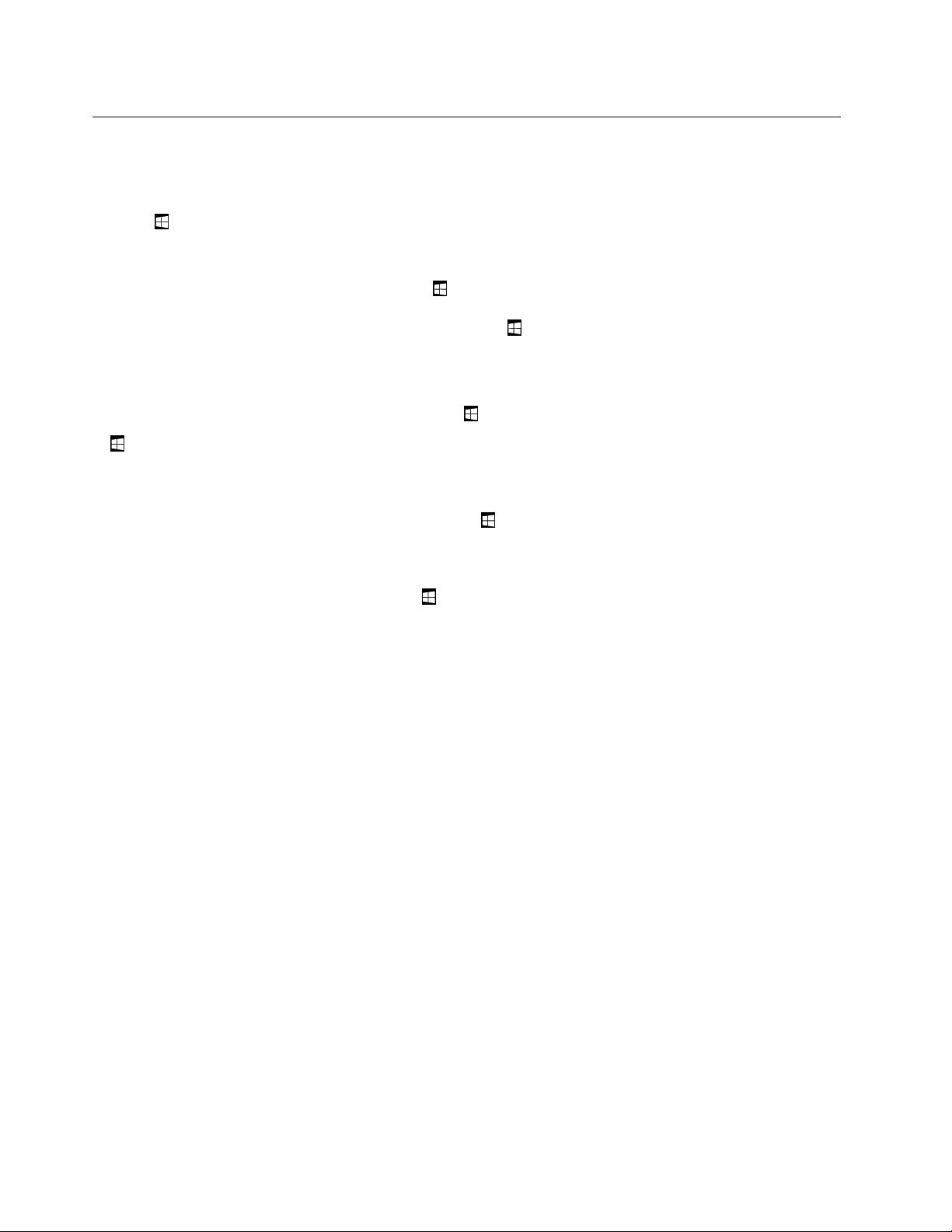
اﻟﺘﻨﻘﻞﺑﯿﻦاﻟﺸﺎﺷﺎتﻓﻲﻧﻈﺎماﻟﺘﺸﻐﯿﻞWindows 8.1
ﻟﻠﺘﻨﻘﻞﺑﯿﻦﺳﻄﺢاﻟﻤﻜﺘﺐ،وﺷﺎﺷﺔ"اﻟﺒﺪﺀ"،واﻟﺘﻄﺒﯿﻘﺎتاﻟﺘﻲﺗﻢﻓﺘﺤﮭﺎﻣﻦﺷﺎﺷﺔ"اﻟﺒﺪﺀ"ﻓﻲﻧﻈﺎماﻟﺘﺸﻐﯿﻞWindows 8.1،ﻗﻢﺑﺄﺣﺪاﻹﺟﺮاﺀاتاﻟﺘﺎﻟﯿﺔ:
•ﻣﻦﺷﺎﺷﺔ"اﻟﺒﺪﺀ"،ﻗﻢﺑﺄﺣﺪاﻹﺟﺮاﺀﯾﻦاﻟﺘﺎﻟﯿﯿﻦﻟﻼﻧﺘﻘﺎلإﻟﻰآﺧﺮﻣﺴﺎﺣﺔﻋﻤﻞﺗﻢاﻟﻮﺻﻮلإﻟﯿﮭﺎ)اﻟﺘﻄﺒﯿﻖ،أواﻹﻋﺪاد،أوﺳﻄﺢاﻟﻤﻜﺘﺐ(:
،ﺛﻢاﻧﻘﺮ
ﻓﻲاﻟﺠﺰﺀاﻟﺴﻔﻠﻲ.
إﻻإذاﺗﻮﻓﺮتﻟﺪﯾﻚﻣﺴﺎﺣﺔﻋﻤﻞﻧﺸﻄﺔواﺣﺪةﻋﻠﻰاﻷﻗﻞﻓﻲﺧﻠﻔﯿﺔاﻟﻨﻈﺎم.
اﻟﻤﻮﺟﻮدﻓﻲاﻟﺮﻛﻦاﻟﺴﻔﻠﻲاﻷﯾﺴﺮﻣﻦاﻟﺸﺎﺷﺔ.
،
اﻟﻤﻮﺟﻮدﻓﻲاﻟﺮﻛﻦاﻟﺴﻔﻠﻲاﻷﯾﺴﺮﻣﻦاﻟﺸﺎﺷﺔ.
ﻓﻲاﻟﺠﺰﺀاﻟﺴﻔﻠﻲ.
اﻟﺤﺎﻓﺔاﻟﯿﺴﺮىﻣﻦاﻟﺸﺎﺷﺔ.اﻟﻤﺲرﻣﺰاﻟﺘﺤﻜﻢﻓﻲﺷﺎﺷﺔWindows
–ﺑﺎﺳﺘﺨﺪامﺟﮭﺎزﺗﺄﺷﯿﺮ:ﺣﺮكاﻟﻤﺆﺷﺮإﻟﻰأﻗﺼﻰاﻟﺮﻛﻦاﻟﺴﻔﻠﻲاﻷﯾﺴﺮﻣﻦاﻟﺸﺎﺷﺔﺣﺘﻰﯾﺘﻢﻋﺮضرﻣﺰاﻟﺘﺤﻜﻢﻓﻲﺷﺎﺷﺔWindows
ﻓﻮقھﺬااﻟﺮﻣﺰ.
–ﺑﺎﺳﺘﺨﺪامﺷﺎﺷﺔﻟﻤﺲ،اﺳﺤﺐﻟﻠﺪاﺧﻞواﻟﺨﺎرجﻣﻦاﻟﺤﺎﻓﺔاﻟﯿﺴﺮىﻣﻦاﻟﺸﺎﺷﺔ،ﺣﯿﺚﯾﺘﻢﻋﺮضاﻟﺘﻤﺜﯿﻼتاﻟﺨﺎﺻﺔﺑﻜﻞﻣﺴﺎﺣﺎتاﻟﻌﻤﻞاﻟﻤﺘﻮﻓﺮةﻋﻠﻰ
ﻃﻮلاﻟﺤﺎﻓﺔاﻟﯿﺴﺮىﻣﻦاﻟﺸﺎﺷﺔ.اﻟﻤﺲرﻣﺰاﻟﺘﺤﻜﻢﻓﻲﺷﺎﺷﺔWindows
ﻣﻼﺣﻈﺔ:ﻻﯾﺘﻢﻋﺮضرﻣﺰاﻟﺘﺤﻜﻢﻓﻲﺷﺎﺷﺔWindows
•ﻣﻦﺳﻄﺢاﻟﻤﻜﺘﺐ،أوأيﻣﺴﺎﺣﺔﻋﻤﻞأﺧﺮىﻣﻔﺘﻮﺣﺔﻣﻦﺷﺎﺷﺔ"اﻟﺒﺪﺀ"،ﻗﻢﺑﺄﺣﺪاﻹﺟﺮاﺀﯾﻦاﻟﺘﺎﻟﯿﯿﻦﻟﻼﻧﺘﻘﺎلإﻟﻰﺷﺎﺷﺔ"اﻟﺒﺪﺀ":
–ﺑﺎﺳﺘﺨﺪامﺟﮭﺎزﺗﺄﺷﯿﺮ:
–ﻣﻦﺳﻄﺢاﻟﻤﻜﺘﺐ،اﻧﻘﺮﻓﻮقرﻣﺰاﻟﺘﺤﻜﻢﻓﻲﺷﺎﺷﺔWindows
–ﻣﻦأيﻣﺴﺎﺣﺔﻋﻤﻞأﺧﺮى،ﺣﺮكاﻟﻤﺆﺷﺮإﻟﻰأﻗﺼﻰاﻟﺮﻛﻦاﻟﺴﻔﻠﻲاﻷﯾﺴﺮﻣﻦاﻟﺸﺎﺷﺔﺣﺘﻰﯾﺘﻢﻋﺮضرﻣﺰاﻟﺘﺤﻜﻢﻓﻲﺷﺎﺷﺔWindows
ﺛﻢاﻧﻘﺮﻓﻮقھﺬااﻟﺮﻣﺰ.
–ﺑﺎﺳﺘﺨﺪامﺷﺎﺷﺔﻟﻤﺲ،ﻗﻢﺑﺄﺣﺪاﻹﺟﺮاﺀﯾﻦاﻟﺘﺎﻟﯿﯿﻦ:
–ﻣﻦﺳﻄﺢاﻟﻤﻜﺘﺐ،اﻟﻤﺲرﻣﺰاﻟﺘﺤﻜﻢﻓﻲﺷﺎﺷﺔWindows
–ﻣﻦأيﻣﺴﺎﺣﺔﻋﻤﻞأﺧﺮى،ﻗﻢﺑﺄﺣﺪاﻹﺟﺮاﺀﯾﻦاﻟﺘﺎﻟﯿﯿﻦ:
•ﻗﻢﺑﺎﻟﺴﺤﺐﻟﻠﺪاﺧﻞواﻟﺨﺎرجﻋﻠﻰاﻟﺤﺎﻓﺔاﻟﯿﺴﺮىﻣﻦاﻟﺸﺎﺷﺔ،ﺣﯿﺚﯾﺘﻢﻋﺮضاﻟﺘﻤﺜﯿﻼتاﻟﺨﺎﺻﺔﺑﻜﻞﻣﺴﺎﺣﺎتاﻟﻌﻤﻞاﻟﻤﺘﻮﻓﺮةﻋﻠﻰﻃﻮل
•اﺳﺤﺐﻟﻠﺪاﺧﻞﻣﻦاﻟﺤﺎﻓﺔاﻟﯿﻤﻨﻰﻟﻠﺸﺎﺷﺔﻟﻌﺮضاﻟﺮﻣﻮز،ﺛﻢاﺿﻐﻂﻋﻠﻰﺑﺪﺀ.
•ﻣﻦأيﻣﺴﺎﺣﺔﻋﻤﻞ)ﺷﺎﺷﺔ"اﻟﺒﺪﺀ"،أوﺳﻄﺢاﻟﻤﻜﺘﺐ،أوإﻋﺪاداتاﻟﻜﻤﺒﯿﻮﺗﺮاﻟﺸﺨﺼﻲ،أوﺗﻄﺒﯿﻖﻣﻔﺘﻮحﻣﻦﺷﺎﺷﺔ"اﻟﺒﺪﺀ"(،اﺳﺘﺨﺪمأيواﺣﺪﻣﻦ
اﻹﺟﺮاﺀاتاﻟﺘﺎﻟﯿﺔﻟﻼﻧﺘﻘﺎلإﻟﻰﻣﺴﺎﺣﺔﻋﻤﻞأﺧﺮىﺗﻢﻓﺘﺤﮭﺎﻣﺴﺒﻘًﺎ:
–ﻟﻼﻧﺘﻘﺎلإﻟﻰﻣﺴﺎﺣﺔﻋﻤﻞﺗﻢاﻟﻮﺻﻮلإﻟﯿﮭﺎﻣﺴﺒﻘًﺎ)ﺗﻄﺒﯿﻖ،أوإﻋﺪاد،أوﺳﻄﺢﻣﻜﺘﺐ(،ﻗﻢﺑﺄﺣﺪاﻹﺟﺮاﺀﯾﻦاﻟﺘﺎﻟﯿﯿﻦ:
–ﺑﺎﺳﺘﺨﺪامﺟﮭﺎزﺗﺄﺷﯿﺮ:
١.ﻗﻢﺑﺄيﻣﻤﺎﯾﻠﻲ:
•ﺣﺮكاﻟﻤﺆﺷﺮإﻟﻰأﻗﺼﻰاﻟﺮﻛﻦاﻟﻌﻠﻮياﻷﯾﺴﺮﻣﻦاﻟﺸﺎﺷﺔﺛﻢﺣﺮكاﻟﻤﺆﺷﺮﻷﺳﻔﻞﻋﻠﻰﻃﻮلاﻟﺤﺎﻓﺔاﻟﯿﺴﺮىﻣﻦاﻟﺸﺎﺷﺔ.
•ﺣﺮكاﻟﻤﺆﺷﺮإﻟﻰأﻗﺼﻰاﻟﺮﻛﻦاﻟﺴﻔﻠﻲاﻷﯾﺴﺮﻣﻦاﻟﺸﺎﺷﺔﺛﻢﺣﺮكاﻟﻤﺆﺷﺮﻷﻋﻠﻰﻋﻠﻰﻃﻮلاﻟﺤﺎﻓﺔاﻟﯿﺴﺮىﻣﻦاﻟﺸﺎﺷﺔ.
ﯾﺘﻢﻋﺮضاﻟﺘﻤﺜﯿﻼتاﻟﺨﺎﺻﺔﺑﻜﻞﻣﺴﺎﺣﺎتاﻟﻌﻤﻞاﻟﻤﺘﻮﻓﺮةﻋﻠﻰﻃﻮلاﻟﺤﺎﻓﺔاﻟﯿﺴﺮىﻣﻦاﻟﺸﺎﺷﺔ.
ﻣﻼﺣﻈﺔ:ﻻﯾﺘﻢﻋﺮضإﻻﻣﺴﺎﺣﺎتاﻟﻌﻤﻞاﻟﻨﺸﻄﺔاﻟﺘﻲوﺻﻠﺖإﻟﯿﮭﺎأﺛﻨﺎﺀﺟﻠﺴﺔﻋﻤﻞWindowsاﻟﺤﺎﻟﯿﺔﻋﻠﻰﻃﻮلاﻟﺤﺎﻓﺔاﻟﯿﺴﺮى.وإذا
أﻏﻠﻘﺖﻣﺴﺎﺣﺔﻋﻤﻞﻧﺸﻄﺔ،ﻓﻠﻦﯾﺘﻢﻋﺮضﺗﻤﺜﯿﻠﮭﺎﻋﻠﻰﻃﻮلاﻟﺤﺎﻓﺔاﻟﯿﺴﺮىﻣﻦاﻟﺸﺎﺷﺔ.
٢.اﻧﻘﺮﻓﻮقاﻟﺘﻤﺜﯿﻞ.
–ﺑﺎﺳﺘﺨﺪامﺷﺎﺷﺔﻟﻤﺲ:
•اﻷﺳﻠﻮب1
١.ﻗﻢﺑﺎﻟﺴﺤﺐﻟﻠﺪاﺧﻞواﻟﺨﺎرجﻋﻠﻰاﻟﺤﺎﻓﺔاﻟﯿﺴﺮىﻣﻦاﻟﺸﺎﺷﺔ،ﺣﯿﺚﯾﺘﻢﻋﺮضاﻟﺘﻤﺜﯿﻼتاﻟﺨﺎﺻﺔﺑﻜﻞﻣﺴﺎﺣﺎتاﻟﻌﻤﻞاﻟﻤﺘﻮﻓﺮةﻋﻠﻰ
ﻃﻮلاﻟﺤﺎﻓﺔاﻟﯿﺴﺮىﻣﻦاﻟﺸﺎﺷﺔ.
٢.اﻟﻤﺲﻣﺴﺎﺣﺔاﻟﻌﻤﻞاﻟﻤﻄﻠﻮﺑﺔ.
•اﻷﺳﻠﻮب2
١.ﻗﻢﺑﺎﻟﺴﺤﺐﻟﻠﺪاﺧﻞﻣﻦاﻟﺤﺎﻓﺔاﻟﯿﺴﺮىﻟﻠﺸﺎﺷﺔﻟﻼﻧﺘﻘﺎلإﻟﻰﻣﺴﺎﺣﺔاﻟﻌﻤﻞاﻟﻤﺘﻮﻓﺮةاﻟﺘﺎﻟﯿﺔ.
٢.ﻛﺮراﻟﺨﻄﻮة1ﺣﺘﻰﺗﻨﺘﻘﻞإﻟﻰﻣﺴﺎﺣﺔاﻟﻌﻤﻞاﻟﻤﻄﻠﻮﺑﺔ.
ThinkCentre M79دﻟﯿﻞاﻟﻤﺴﺘﺨﺪم
١٦
Page 27
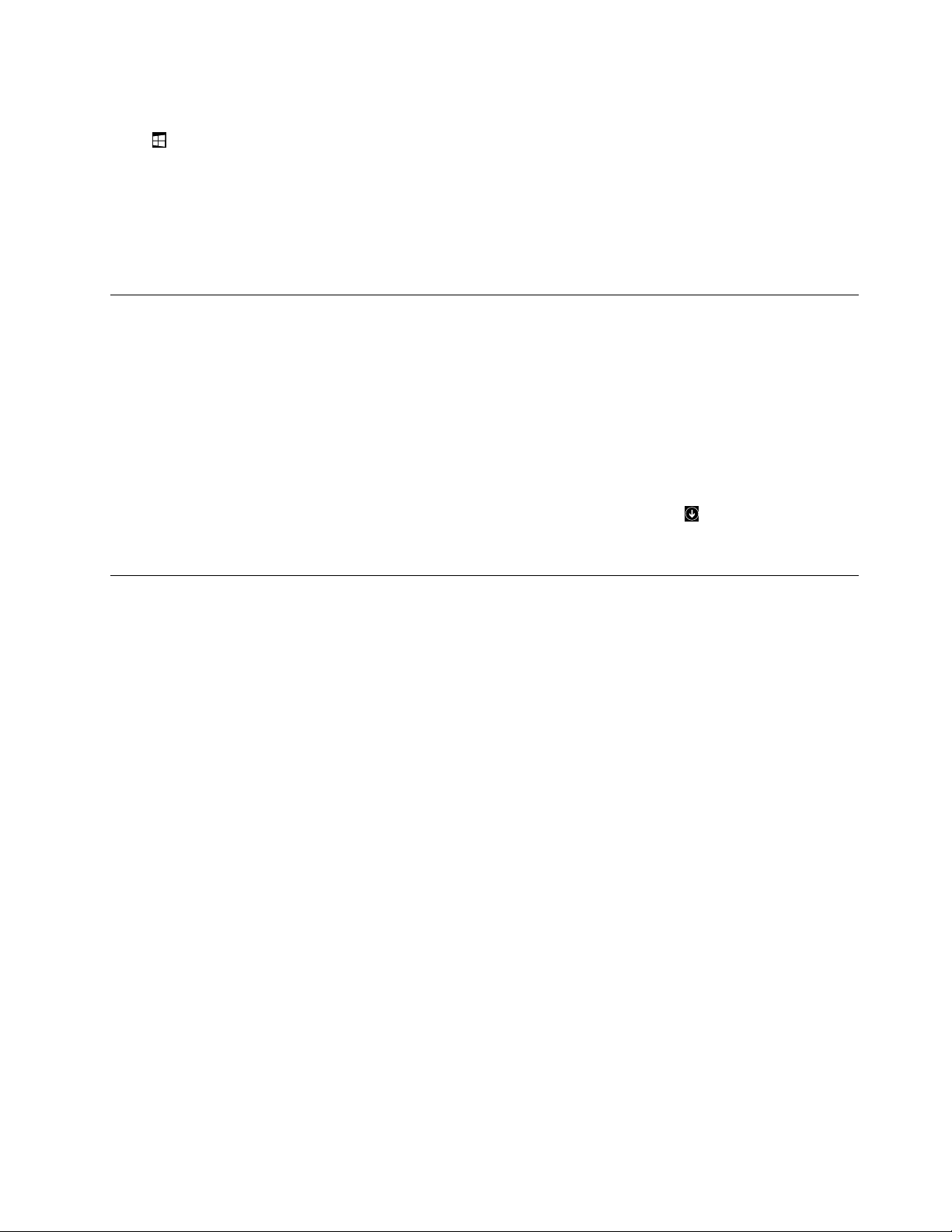
–ﻟﻼﻧﺘﻘﺎلإﻟﻰآﺧﺮﻣﺴﺎﺣﺔﻋﻤﻞﺗﻢاﻟﻮﺻﻮلإﻟﯿﮭﺎ)ﺗﻄﺒﯿﻖ،أوإﻋﺪاداتﻛﻤﺒﯿﻮﺗﺮﺷﺨﺼﻲ،أوﺳﻄﺢﻣﻜﺘﺐ(،ﻗﻢﺑﺄﺣﺪاﻹﺟﺮاﺀﯾﻦاﻟﺘﺎﻟﯿﯿﻦ:
،ﺛﻢاﻧﻘﺮ
–ﺑﺎﺳﺘﺨﺪامﺟﮭﺎزﺗﺄﺷﯿﺮ:ﺣﺮكاﻟﻤﺆﺷﺮإﻟﻰأﻗﺼﻰاﻟﺮﻛﻦاﻟﻌﻠﻮياﻷﯾﺴﺮﻣﻦاﻟﺸﺎﺷﺔﺣﺘﻰﯾﺘﻢﻋﺮضرﻣﺰاﻟﺘﺤﻜﻢﻓﻲﺷﺎﺷﺔWindows
ﻓﻮقھﺬااﻟﺮﻣﺰ.
–ﺑﺎﺳﺘﺨﺪامﺷﺎﺷﺔﻟﻤﺲ،اﺳﺤﺐﻟﻠﺪاﺧﻞﻣﻦاﻟﺤﺎﻓﺔاﻟﯿﺴﺮىﻟﻠﺸﺎﺷﺔ.
ﻟﻠﺤﺼﻮلﻋﻠﻰﻣﻌﻠﻮﻣﺎتﺣﻮلاﺳﺘﺨﺪاماﻟﻤﯿﺰاتاﻷﺧﺮىﻟﻨﻈﺎماﻟﺘﺸﻐﯿﻞWindows 8.1،اﻓﺘﺢﺗﻄﺒﯿﻖاﻟﻤﺴﺎﻋﺪة+اﻟﻨﺼﺎﺋﺢﻣﻦﺷﺎﺷﺔ"اﻟﺒﺪﺀ"أوﺷﺎﺷﺔ
"اﻟﺘﻄﺒﯿﻘﺎت".أو،ﯾﻤﻜﻨﻚﻣﺮاﺟﻌﺔﻧﻈﺎماﻟﻤﺴﺎﻋﺪةﻟﻨﻈﺎماﻟﺘﺸﻐﯿﻞWindows.ﻟﻤﺰﯾﺪﻣﻦاﻟﻤﻌﻠﻮﻣﺎت،اﻧﻈﺮ"ﻧﻈﺎماﻟﻤﺴﺎﻋﺪةﻟـWindows"ﻋﻠﻰاﻟﺼﻔﺤﺔ٩
٧.
اﻟﻮﺻﻮلإﻟﻰﻟﻮﺣﺔاﻟﺘﺤﻜﻢﻓﻲﻧﻈﺎماﻟﺘﺸﻐﯿﻞWindows 8.1
ﻓﻲﻧﻈﺎماﻟﺘﺸﻐﯿﻞWindows،ﯾﻤﻜﻨﻚﻋﺮضإﻋﺪاداتاﻟﻜﻤﺒﯿﻮﺗﺮوﺗﻐﯿﯿﺮھﺎﻣﻦﺧﻼلﻟﻮﺣﺔاﻟﺘﺤﻜﻢ.ﻟﻠﻮﺻﻮلإﻟﻰﻟﻮﺣﺔاﻟﺘﺤﻜﻢﻓﻲﻧﻈﺎمﺗﺸﻐﯿﻞWindows
8.1،ﻗﻢﺑﺘﻨﻔﯿﺬأﺣﺪاﻹﺟﺮاﺀاتاﻟﺘﺎﻟﯿﺔ:
•ﻣﻦﺳﻄﺢاﻟﻤﻜﺘﺐ
١.ﺣﺮّكاﻟﻤﺆﺷﺮإﻟﻰاﻟﺮﻛﻦاﻟﻌﻠﻮياﻷﯾﻤﻦأواﻟﺮﻛﻦاﻟﺴﻔﻠﻲاﻷﯾﻤﻦﻣﻦاﻟﺸﺎﺷﺔﻟﻌﺮضاﻟﺮﻣﻮز.
٢.اﻧﻘﺮﻓﻮقإﻋﺪادات.
٣.اﻧﻘﺮﻓﻮقﻟﻮﺣﺔاﻟﺘﺤﻜﻢ.
•ﻣﻦﺷﺎﺷﺔاﻟﺒﺪﺀ
ﻓﻲاﻟﺮﻛﻦاﻟﺴﻔﻠﻲاﻷﯾﺴﺮﻣﻦاﻟﺸﺎﺷﺔﻟﻠﺬھﺎبإﻟﻰﺷﺎﺷﺔاﻟﺘﻄﺒﯿﻘﺎت.
١.اﻧﻘﺮﻓﻮقاﻟﺴﮭﻢﻷﺳﻔﻞ
٢.ﻗﻢﺑﺎﻟﺘﻤﺮﯾﺮإﻟﻰاﻟﺠﺎﻧﺐاﻷﯾﻤﻦواﻧﻘﺮﻓﻮقﻟﻮﺣﺔاﻟﺘﺤﻜﻢﻓﻲاﻟﻤﻘﻄﻊﻧﻈﺎمWindows.
اﻷﺳﺌﻠﺔاﻟﻤﺘﺪاوﻟﺔ
http://www.lenovo.com/support/faq
http://www.lenovo.com/UserManuals
١.ﻋﻠﻰﺳﻄﺢاﻟﻤﻜﺘﺐ،اﻧﻘﺮﺑﺰراﻟﻤﺎوساﻷﯾﻤﻦﻋﻠﻰﺷﺮﯾﻂاﻟﻤﮭﺎمﻓﻲاﻟﺠﺰﺀاﻟﺴﻔﻠﻲﻣﻦاﻟﺸﺎﺷﺔ.
٢.اﻧﻘﺮﻓﻮقﺧﺼﺎﺋﺺ.ﺗﻈﮭﺮﻧﺎﻓﺬة"ﺧﺼﺎﺋﺺﺷﺮﯾﻂاﻟﻤﮭﺎمواﻟﺘﻨﻘﻞ".
٣.ﻣﻦﻋﻼﻣﺔاﻟﺘﺒﻮﯾﺐﺗﻨﻘﻞ،ﺣﺪدﻣﻮﻗﻊاﻟﻤﻘﻄﻊﺷﺎﺷﺔاﻟﺒﺪﺀ،ﺛﻢﻗﻢﺑﺄيﻣﻤﺎﯾﻠﻲ:
ﻓﯿﻤﺎﯾﻠﻲﺑﻌﺾاﻷﺳﺌﻠﺔاﻟﻤﺘﺪاوﻟﺔوإﺟﺎﺑﺎﺗﮭﺎ.ﻗﺪﺗﺴﺎﻋﺪكھﺬهاﻹﺟﺎﺑﺎتﻋﻠﻰﺗﺤﺴﯿﻦاﺳﺘﺨﺪاماﻟﻜﻤﺒﯿﻮﺗﺮ.
ﻟﻠﺤﺼﻮلﻋﻠﻰإﺟﺎﺑﺎتاﻟﻤﺰﯾﺪﻣﻦاﻷﺳﺌﻠﺔاﻟﻤﺘﺪاوﻟﺔﺣﻮلاﺳﺘﺨﺪاماﻟﻜﻤﺒﯿﻮﺗﺮ،اذھﺐإﻟﻰ:
ﻛﯿﻒﯾﻤﻜﻨﻨﻲاﻟﺤﺼﻮلﻋﻠﻰدﻟﯿﻞاﻟﻤﺴﺘﺨﺪمﺑﻠﻐﺔأﺧﺮى؟
ﯾﺘﻮﻓﺮدﻟﯿﻞاﻟﻤﺴﺘﺨﺪمﺑﻠﻐﺎتﻣﺨﺘﻠﻔﺔﻋﻠﻰاﻟﻤﻮﻗﻊ:
أﯾﻦﺗﻮﺟﺪﻣﺠﻤﻮﻋﺔأﻗﺮاصاﻻﺳﺘﺮدادأوﻣﻔﺘﺎحUSBﻟﻼﺳﺘﺮداد؟
ﯾﺄﺗﻲاﻟﻜﻤﺒﯿﻮﺗﺮﻣﺰودًاﺑﻤﺠﻤﻮﻋﺔأﻗﺮاصاﺳﺘﺮدادأوﻣﻔﺘﺎحUSBﻟﻼﺳﺘﺮداد،وھﺬاﯾﺘﻮﻗﻒﻋﻠﻰإﺻﺪارWindowsاﻟﺬيﺗﺴﺘﺨﺪﻣﮫ.اﺗﺼﻞﺑﻤﺮﻛﺰدﻋﻢﻋﻤﻼﺀ
ﺷﺮﻛﺔLenovoﻟﻄﻠﺐﻣﺠﻤﻮﻋﺔأﻗﺮاصاﻻﺳﺘﺮدادأوﻣﻔﺘﺎحUSBﻟﻼﺳﺘﺮدادإذاﻟﻢﯾﻜﻦاﻟﻜﻤﺒﯿﻮﺗﺮﻣﺰوّدًاﺑﻮاﺣﺪﻣﻨﮭﻤﺎ.ﻟﻼﻃﻼعﻋﻠﻰﻗﺎﺋﻤﺔﺑﺄرﻗﺎمھﻮاﺗﻒ
دﻋﻢLenovo،اﻧﺘﻘﻞإﻟﻰhttp://www.lenovo.com/support/phone.إذاﺗﻌﺬرﻋﻠﯿﻚاﻟﻌﺜﻮرﻋﻠﻰرﻗﻢھﺎﺗﻒاﻟﺪﻋﻢاﻟﺨﺎصﺑﺪوﻟﺘﻚأوﻣﻨﻄﻘﺘﻚ،ﻓﺎﺗﺼﻞ
ﺑﻤﻮزعLenovo.
أﯾﻦﯾﻤﻜﻨﻨﻲاﻟﻌﺜﻮرﻋﻠﻰﺗﻌﻠﯿﻤﺎتﺑﺸﺄنﻧﻈﺎمﺗﺸﻐﯿﻞWindows؟
اﻧﻈﺮ"ﻧﻈﺎماﻟﻤﺴﺎﻋﺪةﻟـWindows"ﻋﻠﻰاﻟﺼﻔﺤﺔ٩٧.
ﻛﯿﻒﯾﻤﻜﻨﻨﻲﺗﻐﯿﯿﺮﺳﻠﻮكﺑﺪﺀاﻟﺘﺸﻐﯿﻞﻓﻲWindows 8.1ﻟﻔﺘﺢﺳﻄﺢاﻟﻤﻜﺘﺐأوﺷﺎﺷﺔاﻟﺒﺪﺀ؟
ﻓﻲﻧﻈﺎماﻟﺘﺸﻐﯿﻞWindows 8.1،ﯾﻤﻜﻨﻚﺗﻌﯿﯿﻦاﻟﻜﻤﺒﯿﻮﺗﺮﻟﻔﺘﺢﺳﻄﺢاﻟﻤﻜﺘﺐأوﺷﺎﺷﺔاﻟﺒﺪﺀﺑﺸﻜﻞاﻓﺘﺮاﺿﻲ.ﻟﺘﻌﯿﯿﻦﺷﺎﺷﺔﺑﺪﺀاﻟﺘﺸﻐﯿﻞاﻻﻓﺘﺮاﺿﯿﺔ،ﻗﻢﺑﻤﺎ
ﯾﻠﻲ:
اﻟﻤﻠﺤﻖ٢.اﺳﺘﺨﺪاماﻟﻜﻤﺒﯿﻮﺗﺮ١٧
Page 28

•ﻟﺘﻌﯿﯿﻦﺳﻄﺢاﻟﻤﻜﺘﺐﻛﺸﺎﺷﺔﺑﺪﺀاﻟﺘﺸﻐﯿﻞاﻻﻓﺘﺮاﺿﯿﺔ،ﺣﺪدﻋﻨﺪﻣﺎأﻗﻮمﺑﺘﺴﺠﯿﻞاﻟﺪﺧﻮلأوإﻏﻼقﺟﻤﯿﻊاﻟﺘﻄﺒﯿﻘﺎتﻓﻲﺷﺎﺷﺔ،أرﯾﺪاﻻﻧﺘﻘﺎلإﻟﻰ
ﺳﻄﺢاﻟﻤﻜﺘﺐﺑﺪﻻًﻣﻦﺷﺎﺷﺔ"اﻟﺒﺪﺀ".
•ﻟﺘﻌﯿﯿﻦﺷﺎﺷﺔاﻟﺒﺪﺀﻛﺸﺎﺷﺔﺑﺪﺀاﻟﺘﺸﻐﯿﻞاﻻﻓﺘﺮاﺿﯿﺔ،اﻣﺴﺢﺧﺎﻧﺔاﻻﺧﺘﯿﺎرﻋﻨﺪﻣﺎأﻗﻮمﺑﺘﺴﺠﯿﻞاﻟﺪﺧﻮلأوإﻏﻼقﺟﻤﯿﻊاﻟﺘﻄﺒﯿﻘﺎتﻓﻲﺷﺎﺷﺔ،أرﯾﺪ
اﻻﻧﺘﻘﺎلإﻟﻰﺳﻄﺢاﻟﻤﻜﺘﺐﺑﺪﻻًﻣﻦﺷﺎﺷﺔ"اﻟﺒﺪﺀ".
٤.اﻧﻘﺮﻓﻮقﻣﻮاﻓﻖﻟﺤﻔﻆاﻹﻋﺪاداﻟﺠﺪﯾﺪ.
ThinkCentre M79دﻟﯿﻞاﻟﻤﺴﺘﺨﺪم
١٨
Page 29
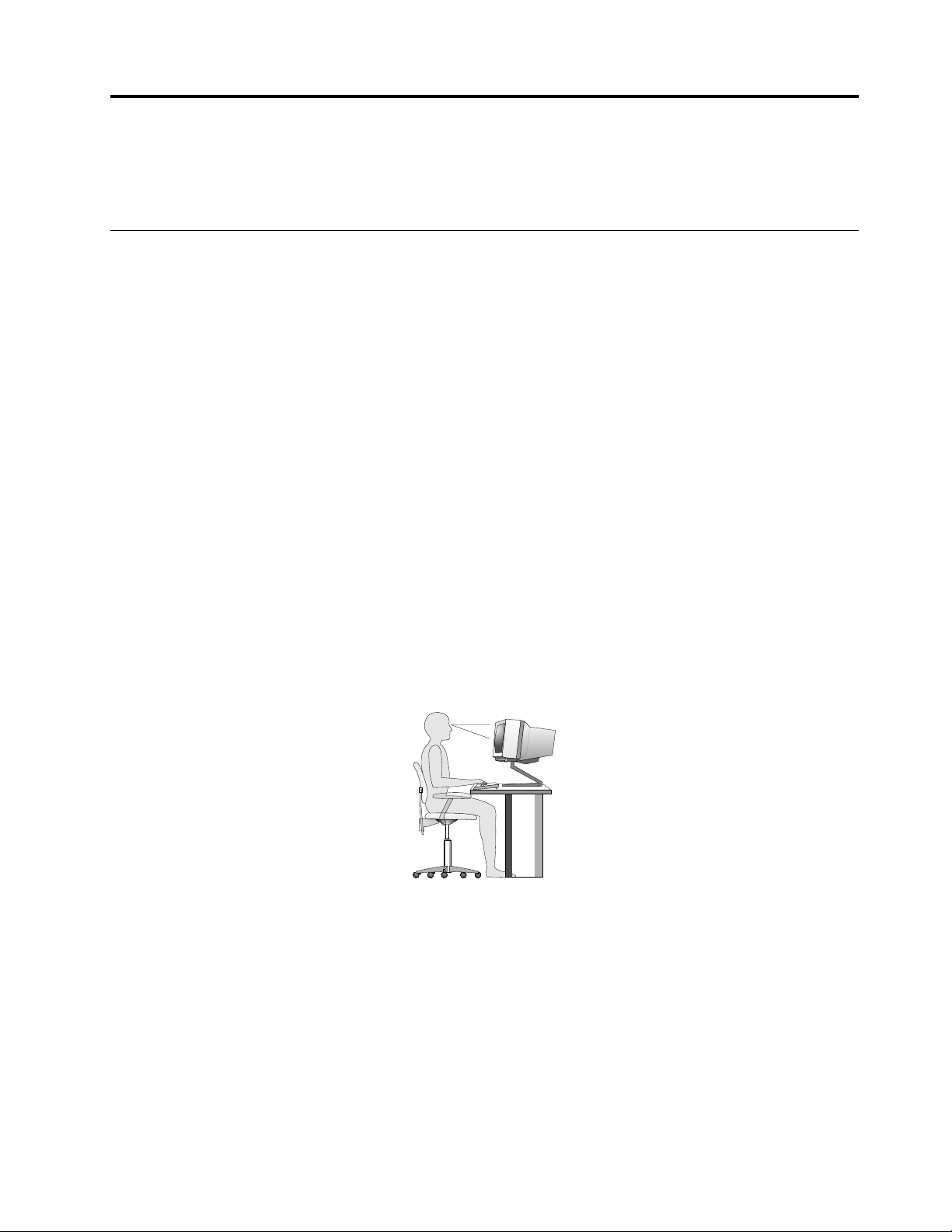
اﻟﻤﻠﺤﻖ٣.أﻧﺖواﻟﻜﻤﺒﯿﻮﺗﺮ
ﯾﻮﻓﺮھﺬااﻟﻔﺼﻞﻣﻌﻠﻮﻣﺎتﻋﻦإﻣﻜﺎﻧﯿﺔاﻟﻮﺻﻮلواﻟﺮاﺣﺔوﻧﻘﻞاﻟﻜﻤﺒﯿﻮﺗﺮإﻟﻰﺑﻼدوﻣﻨﺎﻃﻖأﺧﺮى.
إﻣﻜﺎﻧﯿﺔاﻟﻮﺻﻮلواﻟﺮاﺣﺔ
ﯾﻌﺘﺒﺮاﻟﺘﺼﻤﯿﻢاﻟﮭﻨﺪﺳﻲاﻟﺠﯿﺪاﻟﻤﺮﯾﺢﻟﻠﻤﺴﺘﺨﺪمﻋﺎﻣﻼًﻣﮭﻤًﺎﻟﺘﺤﻘﯿﻖأﻗﺼﻰاﺳﺘﻔﺎدةﻣﻦاﻟﻜﻤﺒﯿﻮﺗﺮاﻟﺸﺨﺼﻲوﺗﺠﻨﺐﺣﺎﻻتاﻟﺘﻌﺐ.ﯾﻤﻜﻨﻚﺗﺮﺗﯿﺐﻣﺴﺎﺣﺔاﻟﻌﻤﻞ
واﻷﺟﮭﺰةاﻟﺘﻲﺗﺴﺘﺨﺪﻣﮭﺎﺑﺼﻮرةﻣﻼﺋﻤﺔﻻﺣﺘﯿﺎﺟﺎﺗﻚاﻟﺸﺨﺼﯿﺔوﻃﺒﯿﻌﺔﻋﻤﻠﻚاﻟﺬيﺗﻘﻮمﺑﮫ.ﻋﻼوةﻋﻠﻰذﻟﻚ،ﯾﻤﻜﻨﻚاﺳﺘﺨﺪامﻋﺎداتﻋﻤﻞﺻﺤﯿﺔﻟﺰﯾﺎدة
ﻣﺴﺘﻮىاﻷداﺀواﻟﺮاﺣﺔإﻟﻰأﻗﺼﻰﺣﺪأﺛﻨﺎﺀاﺳﺘﺨﺪاماﻟﻜﻤﺒﯿﻮﺗﺮ.
ﺗﻮﻓﺮاﻟﻤﻮﺿﻮﻋﺎتاﻟﺘﺎﻟﯿﺔﻣﻌﻠﻮﻣﺎتﺣﻮلﺗﺮﺗﯿﺐﻣﻨﻄﻘﺔاﻟﻌﻤﻞوإﻋﺪادﺟﮭﺎزاﻟﻜﻤﺒﯿﻮﺗﺮواﺗﺒﺎعﻋﺎداتﻋﻤﻞﺻﺤﯿﺔ.
ﺗﺮﺗﯿﺐﻣﺴﺎﺣﺔاﻟﻌﻤﻞ
ﻟﺘﺤﻘﯿﻖأﻗﺼﻰاﺳﺘﻔﺎدةﻣﻦﺟﮭﺎزاﻟﻜﻤﺒﯿﻮﺗﺮ،ﻗﻢﺑﺘﺮﺗﯿﺐاﻷﺟﮭﺰةاﻟﺘﻲﺗﺴﺘﺨﺪﻣﮭﺎوﻣﺴﺎﺣﺔاﻟﻌﻤﻞاﻟﺨﺎﺻﺔﺑﻚﺑﺼﻮرةﻣﻼﺋﻤﺔﻻﺣﺘﯿﺎﺟﺎﺗﻚوﻃﺒﯿﻌﺔاﻟﻌﻤﻞاﻟﺬيﺗﻘﻮم
ﺑﮫ.وﺗﻌﺪراﺣﺘﻚﻣﻦأھﻢاﻷوﻟﻮﯾﺎت،ﻟﻜﻦ،ﯾﺆﺛﺮﻛﻞﻣﻦﻣﺼﺎدراﻹﺿﺎﺀةودوراناﻟﮭﻮاﺀوﻣﻜﺎناﻟﻤﺂﺧﺬاﻟﻜﮭﺮﺑﺎﺋﯿﺔﻋﻠﻰاﻟﻄﺮﯾﻘﺔاﻟﺘﻲﯾﺘﻢﻣﻦﺧﻼﻟﮭﺎﺗﺮﺗﯿﺐ
ﻣﻜﺎناﻟﻌﻤﻞ.
اﻟﺮاﺣﺔ
ﺑﺎﻟﺮﻏﻢﻣﻦﻋﺪموﺟﻮدأيﻣﻮﺿﻊﻋﻤﻞﻣﺜﺎﻟﻲﻟﻜﻞﻓﺮد،إﻻأنھﻨﺎكﺑﻌﺾاﻹرﺷﺎداتاﻟﻤﻮﺿﻮﻋﺔﻟﻤﺴﺎﻋﺪﺗﻚﻓﻲاﻟﻌﺜﻮرﻋﻠﻰﻣﻮﺿﻊﯾﻨﺎﺳﺐﻣﺘﻄﻠﺒﺎﺗﻚوھﻲ
ﻛﺎﻵﺗﻲ.
اﻟﺠﻠﻮسﺑﻨﻔﺲاﻟﻮﺿﻊﻟﻔﺘﺮاتﻃﻮﯾﻠﺔﯾﻤﻜﻦأنﯾﺘﺴﺒﺐﻓﻲاﻟﺸﻌﻮرﺑﺎﻹﺟﮭﺎد.ﯾﺠﺐأنﯾﺘﻢﺿﺒﻂاﻟﻤﻘﻌﺪواﻟﻤﺴﻨﺪاﻟﺨﻠﻔﻲﺑﻄﺮﯾﻘﺔﻣﺴﺘﻘﻠﺔﺑﺤﯿﺚﯾﺘﻢاﻟﺤﺼﻮلﻋﻠﻰ
أﻓﻀﻞدﻋﻢ.ﯾﻨﺒﻐﻲأنﯾﻜﻮنﻟﻠﻤﻘﻌﺪﻣﻘﺪﻣﺔﻣﺎﺋﻠﺔﻟﺘﺨﻔﯿﻒاﻟﻀﻐﻂﻋﻠﻰاﻷﻓﺨﺎذ.ﻗﻢﺑﻀﺒﻂاﻟﻤﻘﻌﺪﺑﺤﯿﺚﯾﻜﻮناﻟﻔﺨﺬﻣﻮازﯾًﺎﻟﻸرضوﯾﻜﻮناﻟﻘﺪمﻣﺴﺘﻮﻋﻠﻰ
اﻷرضأوﻋﻠﻰﻣﺴﻨﺪاﻟﻘﺪﻣﯿﻦ.
ﻋﻨﺪاﺳﺘﺨﺪامﻟﻮﺣﺔاﻟﻤﻔﺎﺗﯿﺢ،ﯾﺠﺐاﻟﺤﻔﺎظﻋﻠﻰاﻟﺴﺎﻋﺪﻣﻮازﯾًﺎﻟﻸرضواﻟﺮﺳﻎﻓﻲوﺿﻊﻣﺮﯾﺢ.اﺳﺘﺨﺪمﻟﻤﺴًﺎﺧﻔﯿﻔًﺎﻋﻠﻰﻟﻮﺣﺔاﻟﻤﻔﺎﺗﯿﺢﻣﻊإرﺧﺎﺀاﻟﯿﺪﯾﻦ
واﻷﺻﺎﺑﻊ.ﻗﻢﺑﺘﻐﯿﯿﺮزاوﯾﺔﻟﻮﺣﺔاﻟﻤﻔﺎﺗﯿﺢﻟﺘﻮﻓﯿﺮأﻛﺒﺮﻗﺪرﻣﻤﻜﻦﻣﻦاﻟﺮاﺣﺔﻋﻦﻃﺮﯾﻖﺿﺒﻂوﺿﻊﻗﻮاﻋﺪﻟﻮﺣﺔاﻟﻤﻔﺎﺗﯿﺢ.
اﺿﺒﻂﺟﮭﺎزاﻟﻌﺮضﺑﺤﯿﺚﯾﻜﻮناﻟﺠﺰﺀاﻟﻌﻠﻮيﻟﻠﺸﺎﺷﺔﻋﻨﺪﻣﺴﺘﻮىاﻟﻨﻈﺮ،أوأدﻧﻰﻣﻨﮫﺑﻘﻠﯿﻞ.ﺿﻊﺟﮭﺎزاﻟﻌﺮضﻋﻠﻰﻣﺴﺎﻓﺔﺗﺴﻤﺢﺑﺎﻟﻤﺸﺎھﺪةاﻟﻤﺮﯾﺤﺔ،
وﻋﺎدةﻣﺎﺗﻜﻮنﻣﻦ51إﻟﻰ61ﺳﻢ)20إﻟﻰ24ﺑﻮﺻﺔ(.ﺑﻌﺪذﻟﻚ،ﺿﻊﺟﮭﺎزاﻟﻌﺮضﻓﻲﻣﻮﺿﻊﯾﻤﻜﻨﻚﻓﯿﮫﻣﺸﺎھﺪﺗﮫﻣﻦدونأنﯾﺘﺴﺒّﺐذﻟﻚﻓﻲاﻟﺘﻮاﺀ
ﺟﺴﻤﻚ.وأﯾﻀًﺎ،ﺿﻊاﻷﺟﮭﺰةاﻷﺧﺮىاﻟﺘﻲﺗﺴﺘﺨﺪﻣﮭﺎﺑﺼﻔﺔﻣﻨﺘﻈﻤﺔ،ﻣﺜﻞاﻟﮭﺎﺗﻒأواﻟﻤﺎوس،ﺑﺤﯿﺚﯾﻤﻜﻦاﻟﻮﺻﻮلإﻟﯿﮭﺎﺑﺴﮭﻮﻟﺔ.
اﻹﺿﺎﺀةودرﺟﺔاﻟﺴﻄﻮع
اﺧﺘﺮﻟﺠﮭﺎزاﻟﻌﺮضوﺿﻌﯿﺔﯾﻤﻜﻨﮭﺎﺗﻘﻠﯿﻞاﻟﻮھﺞواﻻﻧﻌﻜﺎﺳﺎتاﻟﺼﺎدرةﻋﻦاﻷﺿﻮاﺀاﻟﻌﻠﻮﯾﺔواﻟﻨﻮاﻓﺬوﻏﯿﺮھﺎﻣﻦﻣﺼﺎدراﻟﻀﻮﺀ.ﺑﺈﻣﻜﺎناﻟﻀﻮﺀاﻟﻤﻨﻌﻜﺲ
ﻣﻦاﻷﺳﻄﺢاﻟﻼﻣﻌﺔأنﯾﺘﺴﺒّﺐﻓﻲﺣﺪوثاﻧﻌﻜﺎﺳﺎتﻣﺰﻋﺠﺔﻋﻠﻰﺷﺎﺷﺔﺟﮭﺎزاﻟﻌﺮض.اﺿﺒﻂوﺿﻊﺟﮭﺎزاﻟﻌﺮضﺑﺤﯿﺚﯾﻜﻮنﺑﺰاوﯾﺔﻗﺎﺋﻤﺔﺑﺎﻟﻨﺴﺒﺔإﻟﻰ
اﻟﻨﻮاﻓﺬوﻏﯿﺮھﺎﻣﻦﻣﺼﺎدراﻟﻀﻮﺀ،ﻛﻠﻤﺎأﻣﻜﻦذﻟﻚ.ﻗﻢ،إذاﻛﺎنﺿﺮورﯾًﺎ،ﺑﺘﻘﻠﯿﻞأيإﺿﺎﺀةرأﺳﯿﺔ،ﻣﻦﺧﻼلاﻏﻼقأيإﺿﺎﺀةأواﺳﺘﺨﺪامﻣﺼﺒﺎحﻟﮫﻗﻮة
ﻛﮭﺮﺑﺎﺋﯿﺔﺿﻌﯿﻔﺔﺑﺎﻟﻮاط.إذاﺗﻢﺗﺮﻛﯿﺐﺟﮭﺎزاﻟﻌﺮضﺑﺎﻟﻘﺮبﻣﻦاﻟﻨﺎﻓﺬة،ﻓﺎﺳﺘﺨﺪماﻟﺴﺘﺎﺋﺮاﻟﻌﺎدﯾﺔأواﻟﺴﺘﺎﺋﺮاﻟﺤﺎﺟﺒﺔﻟﻠﻀﻮﺀﻟﻤﻨﻊدﺧﻮلﺿﻮﺀاﻟﺸﻤﺲ.ﯾﻤﻜﻨﻚ
ﺿﺒﻂﻣﻔﺎﺗﯿﺢاﻟﺘﺤﻜﻢﻓﻲاﻟﺴﻄﻮعواﻟﺘﺒﺎﯾﻦﻋﻠﻰﺟﮭﺎزاﻟﻌﺮضﻋﻨﺪﻣﺎﺗﺘﻐﯿّﺮدرﺟﺎتإﺿﺎﺀةاﻟﻐﺮﻓﺔﺧﻼلأوﻗﺎتاﻟﻨﮭﺎر.
© Copyright Lenovo 2014, 2016١٩
Page 30
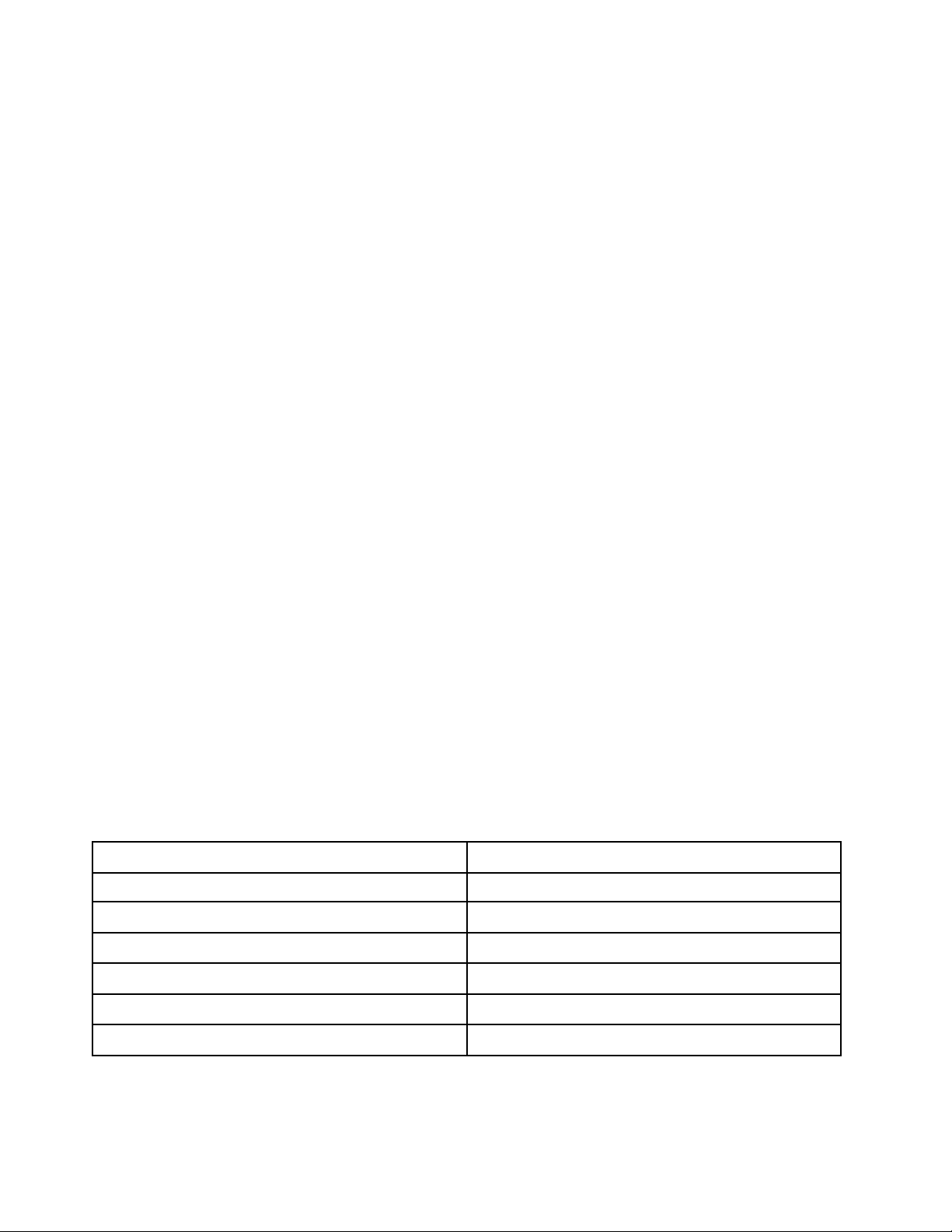
ﻓﻲﺣﺎﻟﺔﻋﺪمإﻣﻜﺎﻧﯿﺔﺗﻔﺎدياﻻﻧﻌﻜﺎﺳﺎتأوﺿﺒﻂاﻹﺿﺎﺀة،ﯾﻤﻜﻦاﺳﺘﺨﺪامﻣﺮﺷﺢﺿﺪاﻟﺴﻄﻮعوﯾﺘﻢوﺿﻌﮫﻋﻠﻰاﻟﺸﺎﺷﺔ.ﻟﻜﻦ،ھﺬهاﻟﻤﺮﺷﺤﺎتﯾﻤﻜﻦأنﺗﺆﺛﺮ
ﻋﻠﻰدرﺟﺔوﺿﻮحاﻟﺼﻮرةاﻟﺘﻲﯾﺘﻢﻋﺮﺿﮭﺎﻣﻦﺧﻼلاﻟﺸﺎﺷﺔوﻟﺬﻟﻚﯾﺠﺐأﻻﯾﺘﻢاﺳﺘﺨﺪاﻣﮭﺎإﻻﺑﻌﺪاﺳﺘﻨﻔﺎدﻣﺤﺎوﻻتﺗﻘﻠﯿﻞدرﺟﺔاﻟﺴﻄﻮعﺑﺎﻟﻄﺮقاﻷﺧﺮى.
اﻟﻤﺸﻜﻼتاﻟﻨﺎﺗﺠﺔﻋﻦﺗﺠﻤﻊاﻷﺗﺮﺑﺔذاتاﻟﺼﻠﺔﺑﺎﻟﻮھﺞ.ﺗﺬﻛﺮﺿﺮورةﺗﻨﻈﯿﻒﺷﺎﺷﺔﺟﮭﺎزاﻟﻌﺮضﺑﺼﻔﺔدورﯾﺔﺑﺎﺳﺘﺨﺪامﻗﻄﻌﺔﻗﻤﺎشﻧﺎﻋﻤﺔوﺑﺎﺗﺒﺎع
اﻹرﺷﺎداتاﻟﻮاردةﻓﻲوﺛﺎﺋﻖﺟﮭﺎزاﻟﻌﺮض.
دورةاﻟﮭﻮاﺀ
ﯾﺆديﺗﺸﻐﯿﻞاﻟﻜﻤﺒﯿﻮﺗﺮوﺟﮭﺎزاﻟﻌﺮضإﻟﻰإﺣﺪاثﺳﺨﻮﻧﺔ.ﯾﺤﺘﻮيﺟﮭﺎزاﻟﻜﻤﺒﯿﻮﺗﺮﻋﻠﻰﻣﺮوﺣﺔﺗﺠﺬباﻟﮭﻮاﺀاﻟﻨﻘﻲإﻟﻰاﻟﺪاﺧﻞوﺗﺪﻓﻊاﻟﮭﻮاﺀاﻟﺴﺎﺧﻦإﻟﻰ
اﻟﺨﺎرج.أﻣﺎﺟﮭﺎزاﻟﻌﺮضﻓﯿﺪعاﻟﮭﻮاﺀاﻟﺴﺎﺧﻦﯾﺨﺮجﻣﻦﺧﻼلﻓﺘﺤﺎتاﻟﺘﮭﻮﯾﺔ.ﻗﺪﯾﺆدياﻧﺴﺪادﻓﺘﺤﺎتاﻟﺘﮭﻮﯾﺔإﻟﻰإﺣﺪاثﺳﺨﻮﻧﺔزاﺋﺪة،ﻣﻤﺎﻗﺪﯾﺆديإﻟﻰ
ﺗﻠﻒأوﻗﺼﻮرﻓﻲاﻷداﺀ.ﺿﻊاﻟﻜﻤﺒﯿﻮﺗﺮوﺟﮭﺎزاﻟﻌﺮضﺑﻄﺮﯾﻘﺔﺗﻤﻨﻊﻓﯿﮭﺎأيﺟﺴﻢﻣﻦﺳﺪّﻓﺘﺤﺎتاﻟﺘﮭﻮﯾﺔ،وﻋﺎدةًﻣﺎﺗﻜﻮنﻣﺴﺎﺣﺔاﻟﮭﻮاﺀﻣﻦ51ﻣﻠﻠﯿﻤﺘﺮ
)ﺑﻮﺻﺘﯿﻦ(ﻛﺎﻓﯿﺔ.ﺗﺄﻛﺪأﯾﻀًﺎﻣﻦأناﻟﮭﻮاﺀاﻟﺨﺎرجﻣﻦﻓﺘﺤﺎتاﻟﺘﮭﻮﯾﺔﻏﯿﺮﻣﻮﺟﮫإﻟﻰاﻷﺷﺨﺎص.
اﻟﻤﺂﺧﺬاﻟﻜﮭﺮﺑﺎﺋﯿﺔوأﻃﻮالاﻟﻜﺎﺑﻼت
ﻗﺪﺗﺤﺪداﻟﻌﻮاﻣﻞاﻟﺘﺎﻟﯿﺔاﻟﻤﻮﺿﻊاﻟﻨﮭﺎﺋﻲﻟﻠﻜﻤﺒﯿﻮﺗﺮ:
•ﻣﻮﻗﻊاﻟﻤﺂﺧﺬاﻟﻜﮭﺮﺑﺎﺋﯿﺔ
•ﻃﻮلأﺳﻼكاﻟﻄﺎﻗﺔ
•ﻃﻮلاﻟﻜﺎﺑﻼتاﻟﻤﺘﺼﻠﺔﺑﺠﮭﺎزاﻟﻌﺮضواﻷﺟﮭﺰةاﻷﺧﺮى
ﻋﻨﺪﺗﻨﻈﯿﻢﻣﺴﺎﺣﺔاﻟﻌﻤﻞاﻟﺨﺎﺻﺔﺑﻚ:
•ﺗﺠﻨﺐاﺳﺘﺨﺪامأﺳﻼكاﻹﻃﺎﻟﺔ.إنأﻣﻜﻦ،ﻗﻢﺑﺘﻮﺻﯿﻞﺳﻠﻚاﻟﻄﺎﻗﺔاﻟﺨﺎصﺑﺠﮭﺎزاﻟﻜﻤﺒﯿﻮﺗﺮﻣﺒﺎﺷﺮةﺑﻤﺄﺧﺬﻛﮭﺮﺑﺎﺋﻲ.
•ﯾﺠﺐأنﯾﻜﻮنﻣﺴﺎرأﺳﻼكاﻟﻄﺎﻗﺔواﻟﻜﺎﺑﻼتﺑﻌﯿﺪًاﻋﻦﻣﺴﺎراتاﻟﻌﺒﻮرواﻟﻤﻨﺎﻃﻖاﻷﺧﺮىﺣﯿﺚﯾﻤﻜﻦاﻟﺘﻌﺜﺮﺑﮭﺎﺑﻄﺮﯾﻘﺔﻏﯿﺮﻣﻘﺼﻮدة.
ﻟﻤﺰﯾﺪﻣﻦاﻟﻤﻌﻠﻮﻣﺎتﻋﻦﻛﺎﺑﻼتاﻟﻄﺎﻗﺔ،ارﺟﻊاﻟﻰ"أﺳﻼكاﻟﻄﺎﻗﺔواﻟﻤﮭﺎﯾﺌﺎتاﻟﻜﮭﺮﺑﺎﺋﯿﺔ"ﻋﻠﻰاﻟﺼﻔﺤﺔiv.
ﻣﻌﻠﻮﻣﺎتوﺻﻮلذوياﻻﺣﺘﯿﺎﺟﺎتاﻟﺨﺎﺻﺔ
ﺗﻠﺘﺰمﺷﺮﻛﺔLenovoﺑﺘﻮﻓﯿﺮإﻣﻜﺎﻧﯿﺔوﺻﻮلﻣﺤﺴّﻨﺔإﻟﻰاﻟﻤﻌﻠﻮﻣﺎتواﻟﺘﻘﻨﯿﺎتﻟﻸﺷﺨﺎصاﻟﺬﯾﻦﯾﺸﻜﻮنﻣﻦإﻋﺎﻗﺎتﺳﻤﻌﯿﺔوﺑﺼﺮﯾﺔوﺣﺮﻛﯿﺔ.ﯾﻮﻓﺮھﺬااﻟﻘﺴﻢ
ﻣﻌﻠﻮﻣﺎتﺣﻮلاﻟﻄﺮقاﻟﺘﻲﯾﻤﻜﻦﻣﻦﺧﻼﻟﮭﺎﻣﺴﺎﻋﺪةھﺆﻻﺀاﻟﻤﺴﺘﺨﺪﻣﯿﻦﻋﻠﻰﺗﺤﻘﯿﻖاﻻﺳﺘﻔﺎدةاﻟﻘﺼﻮىﻣﻦﺗﺠﺮﺑﺔاﺳﺘﺨﺪاماﻟﻜﻤﺒﯿﻮﺗﺮ.ﯾﻤﻜﻨﻚأﯾﻀًﺎاﻟﺤﺼﻮل
ﻋﻠﻰأﺣﺪثاﻟﻤﻌﻠﻮﻣﺎتاﻟﻤﺘﻌﻠﻘﺔﺑﺈﻣﻜﺎﻧﯿﺔوﺻﻮلذوياﻻﺣﺘﯿﺎﺟﺎتاﻟﺨﺎﺻﺔﻣﻦﻣﻮﻗﻊوﯾﺐاﻟﺘﺎﻟﻲ:
http://www.lenovo.com/accessibility
ﻣﻔﺎﺗﯿﺢاﻻﺧﺘﺼﺎر
ﯾﺤﺘﻮياﻟﺠﺪولاﻟﺘﺎﻟﻲﻋﻠﻰﻣﻔﺎﺗﯿﺢاﻻﺧﺘﺼﺎراﻟﺘﻲﯾﻤﻜﻨﮭﺎأنﺗﻀﻔﻲاﻟﻤﺰﯾﺪﻣﻦاﻟﺴﮭﻮﻟﺔﻋﻠﻰاﺳﺘﺨﺪاماﻟﻜﻤﺒﯿﻮﺗﺮ.
ﻣﻼﺣﻈﺔ:ﻗﺪﻻﺗﺘﻮﻓﺮﺑﻌﺾﻣﻔﺎﺗﯿﺢاﻻﺧﺘﺼﺎراﻟﺘﺎﻟﯿﺔ،وھﺬاﯾﺘﻮﻗﻒﻋﻠﻰﻟﻮﺣﺔاﻟﻤﻔﺎﺗﯿﺢاﻟﺘﻲﺗﺴﺘﺨﺪﻣﮭﺎ.
اﻟﻮﻇﯿﻔﺔ
ﻓﺘﺢﻣﺮﻛﺰﺳﮭﻮﻟﺔاﻟﻮﺻﻮل
ﺗﺸﻐﯿﻞﺛﺒﺎتاﻟﻤﻔﺎﺗﯿﺢأوإﯾﻘﺎفﺗﺸﻐﯿﻠﮫ
ﺗﺸﻐﯿﻞﺗﺒﺪﯾﻞاﻟﻤﻔﺎﺗﯿﺢأوإﯾﻘﺎفﺗﺸﻐﯿﻠﮫ
ﻣﻔﺘﺎحاﻻﺧﺘﺼﺎر
ﻣﻔﺘﺎحﺷﻌﺎرWindows + U
ﻣﻔﺘﺎحShiftاﻷﯾﻤﻦﻟﻤﺪةﺛﻤﺎنﺛﻮانﺗﺸﻐﯿﻞﻣﻔﺎﺗﯿﺢاﻟﺘﺼﻔﯿﺔأوإﯾﻘﺎفﺗﺸﻐﯿﻠﮭﺎ
ﻣﻔﺘﺎحShiftﺧﻤﺲﻣﺮات
ﻣﻔﺘﺎحNum Lockﻟﻤﺪةﺧﻤﺲﺛﻮان
ﻣﻔﺘﺎحAltاﻷﯾﺴﺮ+ﻣﻔﺘﺎحShiftاﻷﯾﺴﺮ+ﻣﻔﺘﺎحNum Lockﺗﺸﻐﯿﻞﻣﻔﺎﺗﯿﺢاﻟﻤﺎوسأوإﯾﻘﺎفﺗﺸﻐﯿﻠﮭﺎ
ﻣﻔﺘﺎحAltاﻷﯾﺴﺮ+ﻣﻔﺘﺎحShiftاﻷﯾﺴﺮ+PrtScn)أوPrtSc(ﺗﺸﻐﯿﻞاﻟﺘﺒﺎﯾﻦاﻟﻌﺎﻟﻲأوإﯾﻘﺎفﺗﺸﻐﯿﻠﮫ
ﻟﻤﺰﯾﺪﻣﻦاﻟﻤﻌﻠﻮﻣﺎت،اﻧﺘﻘﻞإﻟﻰhttp://windows.microsoft.com/،ﺛﻢﻗﻢﺑﺈﺟﺮاﺀاﻟﺒﺤﺚﺑﺎﺳﺘﺨﺪامأﯾًﺎﻣﻦاﻟﻜﻠﻤﺎتاﻷﺳﺎﺳﯿﺔاﻟﺘﺎﻟﯿﺔ:مفاتيح
الاختصار،مجموعاتالمفاتيح،مفاتيحالاختصار.
ThinkCentre M79دﻟﯿﻞاﻟﻤﺴﺘﺨﺪم
٢٠
Page 31

ﻣﺮﻛﺰﺳﮭﻮﻟﺔاﻟﻮﺻﻮل
ﺑﺈﻣﻜﺎناﻟﻤﺴﺘﺨﺪﻣﯿﻦﺗﻜﻮﯾﻦأﺟﮭﺰةاﻟﻜﻤﺒﯿﻮﺗﺮاﻟﺨﺎﺻﺔﺑﮭﻢﻟﺘﻼﺋﻢاﺣﺘﯿﺎﺟﺎﺗﮭﻢاﻟﻔﻌﻠﯿﺔواﻟﻤﻌﺮﻓﯿﺔﻣﻦﺧﻼل"ﻣﺮﻛﺰﺳﮭﻮﻟﺔاﻟﻮﺻﻮل"ﻓﻲﻧﻈﺎماﻟﺘﺸﻐﯿﻞ
Windows.
ﻻﺳﺘﺨﺪام"ﻣﺮﻛﺰﺳﮭﻮﻟﺔاﻟﻮﺻﻮل"،ﻗﻢﺑﺘﻨﻔﯿﺬﻣﺎﯾﻠﻲ:
١.ﺗﺒﻌًﺎﻹﺻﺪارWindows،ﻗﻢﺑﺄﺣﺪاﻹﺟﺮاﺀاتاﻟﺘﺎﻟﯿﺔ:
•ﺑﺎﻟﻨﺴﺒﺔإﻟﻰﻧﻈﺎماﻟﺘﺸﻐﯿﻞWindows 7:اﻧﻘﺮﻓﻮقاﻟﺰر"اﺑﺪأ"ﻟﻔﺘﺢﻗﺎﺋﻤﺔ"اﺑﺪأ"،ﺛﻢاﻧﻘﺮﻓﻮقﻟﻮﺣﺔاﻟﺘﺤﻜﻢ.اﻋﺮضﻟﻮﺣﺔاﻟﺘﺤﻜﻢﺑﺎﺳﺘﺨﺪامرﻣﻮز
ﻛﺒﯿﺮةأورﻣﻮزﺻﻐﯿﺮة،ﺛﻢاﻧﻘﺮﻓﻮقﻣﺮﻛﺰﺳﮭﻮﻟﺔاﻟﻮﺻﻮل.
•ﺑﺎﻟﻨﺴﺒﺔإﻟﻰﻧﻈﺎماﻟﺘﺸﻐﯿﻞWindows 8.1:ﺣﺮّكاﻟﻤﺆﺷﺮإﻟﻰاﻟﺮﻛﻦاﻟﻌﻠﻮياﻷﯾﻤﻦأواﻟﺴﻔﻠﻲاﻷﯾﻤﻦﻣﻦاﻟﺸﺎﺷﺔﻟﻌﺮضاﻟﺮﻣﻮز.ﺑﻌﺪذﻟﻚ،اﻧﻘﺮ
ﻓﻮقإﻋﺪادات!!ﺗﻐﯿﯿﺮإﻋﺪاداتاﻟﻜﻤﺒﯿﻮﺗﺮ!!ﺳﮭﻮﻟﺔاﻟﻮﺻﻮل.
•ﺑﺎﻟﻨﺴﺒﺔإﻟﻰﻧﻈﺎماﻟﺘﺸﻐﯿﻞWindows 10:اﻧﻘﺮﻓﻮقاﻟﺰر"اﺑﺪأ"ﻟﻔﺘﺢﻗﺎﺋﻤﺔ"اﺑﺪأ".ﺑﻌﺪذﻟﻚ،اﻧﻘﺮﻓﻮقاﻹﻋﺪادات!!ﺳﮭﻮﻟﺔاﻟﻮﺻﻮل.
٢.اﺧﺘﺮاﻷداةاﻟﻤﻨﺎﺳﺒﺔﺑﺎﺗﺒﺎعاﻹرﺷﺎداتاﻟﺘﻲﺗﻈﮭﺮﻋﻠﻰاﻟﺸﺎﺷﺔ.
ﯾﺘﻀﻤّﻦ"ﻣﺮﻛﺰﺳﮭﻮﻟﺔاﻟﻮﺻﻮل"ﺑﺸﻜﻞأﺳﺎﺳﻲاﻷدواتاﻟﺘﺎﻟﯿﺔ:
•اﻟﻤﻜﺒﺮ
إن"اﻟﻤﻜﺒﺮ"ﻋﺒﺎرةﻋﻦأداةﻣﻔﯿﺪةﺗﻘﻮمﺑﺘﻜﺒﯿﺮاﻟﺸﺎﺷﺔﺑﺎﻟﻜﺎﻣﻞأوﺟﺰﺀﻣﻦاﻟﺸﺎﺷﺔﻟﺘﻤﻜﯿﻨﻚﻣﻦرؤﯾﺔاﻟﻌﻨﺎﺻﺮﺑﺸﻜﻞأﻓﻀﻞ.
•اﻟﺮاوي
اﻟﺮاويھﻮﻗﺎرئﺷﺎﺷﺔاﻟﺬيﯾﻘﻮمﺑﻘﺮاﺀةﻣﺎﯾﺘﻢﻋﺮﺿﮫﻋﻠﻰاﻟﺸﺎﺷﺔﺑﺼﻮتﻋﺎلٍوﯾﺼﻒاﻷﺣﺪاثﻣﺜﻞرﺳﺎﺋﻞاﻟﺨﻄﺄ.
•ﻟﻮﺣﺔاﻟﻤﻔﺎﺗﯿﺢﻋﻠﻰاﻟﺸﺎﺷﺔ
إذاﻛﻨﺖﺗﻔﻀﻞﻛﺘﺎﺑﺔاﻟﺒﯿﺎﻧﺎتأوإدﺧﺎﻟﮭﺎإﻟﻰﺟﮭﺎزاﻟﻜﻤﺒﯿﻮﺗﺮاﻟﺨﺎصﻣﻦﺧﻼلاﺳﺘﺨﺪامﻣﺎوسأوﻋﺼﺎاﻷﻟﻌﺎبأوﺟﮭﺎزإﺷﺎريآﺧﺮﺑﺪﻻًﻣﻦﻟﻮﺣﺔﻣﻔﺎﺗﯿﺢ
ﻣﺎدﯾﺔ،ﯾﻤﻜﻨﻚاﺳﺘﺨﺪامﻟﻮﺣﺔاﻟﻤﻔﺎﺗﯿﺢﻋﻠﻰاﻟﺸﺎﺷﺔ.ﺗﻌﺮضﻟﻮﺣﺔاﻟﻤﻔﺎﺗﯿﺢﻋﻠﻰاﻟﺸﺎﺷﺔﻟﻮﺣﺔﻣﻔﺎﺗﯿﺢﻣﺮﺋﯿﺔﺗﺤﺘﻮيﻋﻠﻰﺟﻤﯿﻊاﻟﻤﻔﺎﺗﯿﺢاﻟﻘﯿﺎﺳﯿﺔ.
•اﻟﺘﺒﺎﯾﻦاﻟﻌﺎﻟﻲ
إن"اﻟﺘﺒﺎﯾﻦاﻟﻌﺎﻟﻲ"ﻋﺒﺎرةﻋﻦﻣﯿﺰةﺗﻘﻮمﺑﺰﯾﺎدةﺗﺒﺎﯾﻦاﻷﻟﻮانﻓﻲﺑﻌﺾاﻟﻨﺺواﻟﺼﻮرﻋﻠﻰاﻟﺸﺎﺷﺔ.وﻧﺘﯿﺠﺔﻟﺬﻟﻚ،ﺗﻈﮭﺮﺗﻠﻚاﻟﻌﻨﺎﺻﺮﺑﻄﺮﯾﻘﺔﻣﻤﯿﺰة
وﯾﻜﻮنﻣﻦاﻷﺳﮭﻞاﻟﺘﻌﺮّفﻋﻠﯿﮭﺎ.
•ﻟﻮﺣﺔاﻟﻤﻔﺎﺗﯿﺢاﻟﻤﺨﺼﺼﺔ
اﺿﺒﻂإﻋﺪاداتﻟﻮﺣﺔاﻟﻤﻔﺎﺗﯿﺢﻟﻜﻲﺗﺘﻤﻜّﻦﻣﻦاﺳﺘﺨﺪامﻟﻮﺣﺔاﻟﻤﻔﺎﺗﯿﺢﺑﻄﺮﯾﻘﺔأﺳﮭﻞ.ﻋﻠﻰﺳﺒﯿﻞاﻟﻤﺜﺎل،ﯾﻤﻜﻨﻚاﺳﺘﺨﺪامﻟﻮﺣﺔاﻟﻤﻔﺎﺗﯿﺢﻟﺪﯾﻚﻟﻠﺘﺤﻜﻢﻓﻲ
اﻟﻤﺆﺷﺮوﻛﺘﺎﺑﺔﺑﻌﺾﻣﺠﻤﻮﻋﺎتاﻟﻤﻔﺎﺗﯿﺢﺑﻄﺮﯾﻘﺔأﻛﺜﺮﺳﮭﻮﻟﺔ.
•اﻟﻤﺎوساﻟﻤﺨﺼﺺ
اﺿﺒﻂإﻋﺪاداتاﻟﻤﺎوسﻟﻜﻲﺗﺘﻤﻜّﻦﻣﻦاﺳﺘﺨﺪاماﻟﻤﺎوسﺑﻄﺮﯾﻘﺔأﺳﮭﻞ.ﻋﻠﻰﺳﺒﯿﻞاﻟﻤﺜﺎل،ﯾﻤﻜﻨﻚﺗﻐﯿﯿﺮﻣﻈﮭﺮاﻟﻤﺆﺷﺮوﺟﻌﻞاﺳﺘﺨﺪاﻣﮫأﻛﺜﺮﺳﮭﻮﻟﺔﻹدارة
اﻟﻨﻮاﻓﺬﺑﺎﺳﺘﺨﺪاماﻟﻤﺎوس.
اﻟﺘﻌﺮفﻋﻠﻰاﻟﻜﻼم
ﺗﺴﺎﻋﺪكﻣﯿﺰةاﻟﺘﻌﺮفﻋﻠﻰاﻟﻜﻼمﻋﻠﻰاﻟﺘﺤﻜﻢﻓﻲﺟﮭﺎزاﻟﻜﻤﺒﯿﻮﺗﺮاﻟﺨﺎصﺑﻚﻋﻦﻃﺮﯾﻖاﻟﺼﻮت.
ﺑﺎﺳﺘﺨﺪامﺻﻮﺗﻚﻓﻘﻂ،ﯾﻤﻜﻨﻚﺑﺪﺀﺗﺸﻐﯿﻞاﻟﺒﺮاﻣﺞ،وﻓﺘﺢاﻟﻘﻮاﺋﻢ،واﻟﻨﻘﺮﻓﻮقاﻟﻜﺎﺋﻨﺎتاﻷﺧﺮىﻋﻠﻰاﻟﺸﺎﺷﺔ،وإﻣﻼﺀاﻟﻨﺺإﻟﻰاﻟﻤﺴﺘﻨﺪات،وﻛﺘﺎﺑﺔرﺳﺎﺋﻞاﻟﺒﺮﯾﺪ
اﻹﻟﻜﺘﺮوﻧﻲوإرﺳﺎﻟﮭﺎ.ﺟﻤﯿﻊاﻷﺷﯿﺎﺀاﻟﺘﻲﯾﻤﻜﻦﺗﻨﻔﯿﺬھﺎﺑﺎﺳﺘﺨﺪامﻟﻮﺣﺔاﻟﻤﻔﺎﺗﯿﺢواﻟﻤﺎوسﯾﻤﻜﻦاﻟﻘﯿﺎمﺑﮭﺎﺑﺎﺳﺘﺨﺪامﺻﻮﺗﻚﻓﻘﻂ.
ﻻﺳﺘﺨﺪامﻣﯿﺰة"اﻟﺘﻌﺮفﻋﻠﻰاﻟﻜﻼم"،ﻗﻢﺑﻤﺎﯾﻠﻲ:
١.ﺗﺒﻌًﺎﻹﺻﺪارWindows،ﻗﻢﺑﺄﺣﺪاﻹﺟﺮاﺀاتاﻟﺘﺎﻟﯿﺔ:
•ﺑﺎﻟﻨﺴﺒﺔإﻟﻰﻧﻈﺎماﻟﺘﺸﻐﯿﻞWindows 7:اﻧﻘﺮﻓﻮقاﻟﺰر"اﺑﺪأ"ﻟﻔﺘﺢﻗﺎﺋﻤﺔ"اﺑﺪأ"،ﺛﻢاﻧﻘﺮﻓﻮقﻟﻮﺣﺔاﻟﺘﺤﻜﻢ.
•ﺑﺎﻟﻨﺴﺒﺔإﻟﻰﻧﻈﺎماﻟﺘﺸﻐﯿﻞWindows 8.1:اﻓﺘﺢﻟﻮﺣﺔاﻟﺘﺤﻜﻢ.راﺟﻊ"اﻟﻮﺻﻮلإﻟﻰﻟﻮﺣﺔاﻟﺘﺤﻜﻢﻓﻲﻧﻈﺎماﻟﺘﺸﻐﯿﻞWindows 8.1"ﻋﻠﻰ
اﻟﺼﻔﺤﺔ١٧.
•ﺑﺎﻟﻨﺴﺒﺔإﻟﻰﻧﻈﺎماﻟﺘﺸﻐﯿﻞWindows 10:اﻧﻘﺮﺑﺰراﻟﻤﺎوساﻷﯾﻤﻦﻓﻮقاﻟﺰراﺑﺪأﻟﻔﺘﺢﻗﺎﺋﻤﺔاﺑﺪأاﻟﺴﯿﺎﻗﯿﺔ،ﺛﻢاﻧﻘﺮﻓﻮقﻟﻮﺣﺔاﻟﺘﺤﻜﻢ.
٢.اﻋﺮضﻟﻮﺣﺔاﻟﺘﺤﻜﻢﺑﺎﺳﺘﺨﺪامأﯾﻘﻮﻧﺎتﻛﺒﯿﺮةأوأﯾﻘﻮﻧﺎتﺻﻐﯿﺮة،ﺛﻢاﻧﻘﺮﻓﻮقاﻟﺘﻌﺮفﻋﻠﻰاﻟﻜﻼم.
٣.اﺗﺒﻊاﻟﺘﻌﻠﯿﻤﺎتاﻟﺘﻲﯾﺘﻢﻋﺮﺿﮭﺎﻋﻠﻰاﻟﺸﺎﺷﺔ.
اﻟﻤﻠﺤﻖ٣.أﻧﺖواﻟﻜﻤﺒﯿﻮﺗﺮ٢١
Page 32

http://www.adobe.com/accessibility.html?promoid=DJGVE
http://www.freedomscientific.com/jaws-hq.asp
http://www.nvaccess.org/
•ﺑﺎﻟﻨﺴﺒﺔإﻟﻰﻧﻈﺎماﻟﺘﺸﻐﯿﻞWindows 7أوWindows 8.1:اﻧﻘﺮﻓﻮقدﻗﺔاﻟﺸﺎﺷﺔ.
•ﺑﺎﻟﻨﺴﺒﺔإﻟﻰﻧﻈﺎماﻟﺘﺸﻐﯿﻞWindows 10:اﻧﻘﺮﻓﻮقإﻋﺪاداتاﻟﻌﺮض.ﻣﻦﻋﻼﻣﺔﺗﺒﻮﯾﺐﺟﮭﺎزاﻟﻌﺮض،اﻧﻘﺮﻓﻮقإﻋﺪاداتاﻟﻌﺮضاﻟﻤﺘﻘﺪﻣﺔ.
ﺗﻘﻨﯿﺎتﻗﺎرئاﻟﺸﺎﺷﺔ
ﺗﺮﻛﺰﺗﻘﻨﯿﺎتﻗﺎرئاﻟﺸﺎﺷﺔﺑﺼﻔﺔأﺳﺎﺳﯿﺔﻋﻠﻰواﺟﮭﺎتاﻟﺒﺮاﻣﺞ،وأﻧﻈﻤﺔﻣﻌﻠﻮﻣﺎتاﻟﺘﻌﻠﯿﻤﺎتوﻣﺠﻤﻮﻋﺔﻣﺘﻨﻮﻋﺔﻣﻦاﻟﻤﺴﺘﻨﺪاتﻋﺒﺮاﻹﻧﺘﺮﻧﺖ.ﻟﻠﺤﺼﻮلﻋﻠﻰ
ﻣﻌﻠﻮﻣﺎتإﺿﺎﻓﯿﺔﺣﻮلﻗﺎرئاﻟﺸﺎﺷﺔ،راﺟﻊﻣﺎﯾﻠﻲ:
•اﺳﺘﺨﺪامﻣﻠﻔﺎتPDFﻣﻊﻗﺎرئاﻟﺸﺎﺷﺔ:
•اﺳﺘﺨﺪامﻗﺎرئﺷﺎﺷﺔJAWS:
•اﺳﺘﺨﺪامﻗﺎرئاﻟﺸﺎﺷﺔNVDA:
دﻗﺔاﻟﺸﺎﺷﺔ
ﯾﻤﻜﻨﻚﺟﻌﻞاﻟﻨﺼﻮصواﻟﺼﻮرﻋﻠﻰاﻟﺸﺎﺷﺔﺳﮭﻠﺔاﻟﻘﺮاﺀةﻣﻦﺧﻼلﺿﺒﻂدﻗﺔاﻟﺸﺎﺷﺔﻋﻠﻰاﻟﻜﻤﺒﯿﻮﺗﺮ.
ﻟﻀﺒﻂدﻗﺔاﻟﺸﺎﺷﺔ،ﻗﻢﺑﻤﺎﯾﻠﻲ:
١.اﻧﻘﺮﺑﺰراﻟﻤﺎوساﻷﯾﻤﻦﻓﻮقﻣﺴﺎﺣﺔﻓﺎرﻏﺔﻋﻠﻰﺳﻄﺢاﻟﻤﻜﺘﺐ.
٢.ﺗﺒﻌًﺎﻹﺻﺪارWindows،ﻗﻢﺑﺄﺣﺪاﻹﺟﺮاﺀاتاﻟﺘﺎﻟﯿﺔ:
٣.اﺗﺒﻊاﻟﺘﻌﻠﯿﻤﺎتاﻟﺘﻲﯾﺘﻢﻋﺮﺿﮭﺎﻋﻠﻰاﻟﺸﺎﺷﺔ.
ﻣﻼﺣﻈﺔ:ﻗﺪﯾﺆديﺗﻌﯿﯿﻦاﻟﺪﻗﺔﻋﻠﻰدرﺟﺔﻣﻨﺨﻔﻀﺔﺟﺪًاإﻟﻰﻣﻨﻊاﺳﺘﯿﻌﺎبﺑﻌﺾاﻟﻌﻨﺎﺻﺮﻋﻠﻰاﻟﺸﺎﺷﺔ.
ﺣﺠﻢﻋﻨﺼﺮﻗﺎﺑﻞﻟﻠﺘﺨﺼﯿﺺ
ﯾﻤﻜﻨﻚﺟﻌﻞﻗﺮاﺀةاﻟﻌﻨﺎﺻﺮﻋﻠﻰاﻟﺸﺎﺷﺔأﻛﺜﺮﺳﮭﻮﻟﺔﻣﻦﺧﻼلﺗﻐﯿﯿﺮﺣﺠﻢاﻟﻌﻨﺼﺮ.
•ﻟﺘﻐﯿﯿﺮﺣﺠﻢاﻟﻌﻨﺼﺮﺑﺸﻜﻞﻣﺆﻗﺖ،اﺳﺘﺨﺪمأداة"اﻟﻤﻜﺒﺮ"ﻓﻲ"ﻣﺮﻛﺰﺳﮭﻮﻟﺔاﻟﻮﺻﻮل".راﺟﻊ"ﻣﺮﻛﺰﺳﮭﻮﻟﺔاﻟﻮﺻﻮل"ﻋﻠﻰاﻟﺼﻔﺤﺔ٢١.
•ﻟﺘﻐﯿﯿﺮﺣﺠﻢﻋﻨﺼﺮﺑﺸﻜﻞداﺋﻢ،ﻗﻢﺑﻤﺎﯾﻠﻲ:
–ﻏﯿّﺮﺣﺠﻢﻛﻞاﻟﻌﻨﺎﺻﺮﻋﻠﻰاﻟﺸﺎﺷﺔ.
١.اﻧﻘﺮﺑﺰراﻟﻤﺎوساﻷﯾﻤﻦﻓﻮقﻣﺴﺎﺣﺔﻓﺎرﻏﺔﻋﻠﻰﺳﻄﺢاﻟﻤﻜﺘﺐ.
٢.ﺗﺒﻌًﺎﻹﺻﺪارWindows،ﻗﻢﺑﺄﺣﺪاﻹﺟﺮاﺀاتاﻟﺘﺎﻟﯿﺔ:
–ﺑﺎﻟﻨﺴﺒﺔإﻟﻰﻧﻈﺎماﻟﺘﺸﻐﯿﻞWindows 7أوWindows 8.1:اﻧﻘﺮﻓﻮقدﻗﺔاﻟﺸﺎﺷﺔ!!ﺟﻌﻞاﻟﻨﺺواﻟﻌﻨﺎﺻﺮاﻷﺧﺮىأﻛﺒﺮأوأﺻﻐﺮ.
–ﺑﺎﻟﻨﺴﺒﺔإﻟﻰﻧﻈﺎماﻟﺘﺸﻐﯿﻞWindows 10:اﻧﻘﺮﻓﻮقإﻋﺪاداتاﻟﻌﺮض.
٣.ﻏﯿّﺮﺣﺠﻢاﻟﻌﻨﺼﺮﺑﺎﺗﺒﺎعاﻹرﺷﺎداتاﻟﺘﻲﺗﻈﮭﺮﻋﻠﻰاﻟﺸﺎﺷﺔ.
–ﻏﯿّﺮﺣﺠﻢﻛﻞاﻟﻌﻨﺎﺻﺮﻋﻠﻰﺻﻔﺤﺔوﯾﺐ.
اﺿﻐﻂﺑﺎﺳﺘﻤﺮارﻋﻠﻰاﻟﻤﻔﺘﺎحCtrl،ﺛﻢاﺿﻐﻂﻋﻠﻰﻣﻔﺘﺎحﻋﻼﻣﺔاﻟﺠﻤﻊ)+(ﻟﺘﻜﺒﯿﺮﺣﺠﻢاﻟﻨﺺأوﻣﻔﺘﺎحﻋﻼﻣﺔاﻟﻄﺮح)-(ﻟﺘﺼﻐﯿﺮﺣﺠﻢاﻟﻨﺺ.
–ﻏﯿّﺮﺣﺠﻢاﻟﻌﻨﺎﺻﺮﻋﻠﻰﺳﻄﺢاﻟﻤﻜﺘﺐأوﻧﺎﻓﺬة.
ﻣﻼﺣﻈﺔ:ﻗﺪﻻﺗﻌﻤﻞھﺬهاﻟﻮﻇﯿﻔﺔﻋﻠﻰﺑﻌﺾاﻟﻨﻮاﻓﺬ.
إذاﺗﻀﻤّﻦاﻟﻤﺎوسﻋﺠﻠﺔ،ﻓﺎﺿﻐﻂﺑﺎﺳﺘﻤﺮارﻋﻠﻰاﻟﻤﻔﺘﺎحCtrl،ﺛﻢﻗﻢﺑﺘﻤﺮﯾﺮاﻟﻌﺠﻠﺔﻟﺘﻐﯿﯿﺮﺣﺠﻢاﻟﻌﻨﺼﺮ.
اﻟﻤﻮﺻﻼتاﻟﻘﯿﺎﺳﯿﺔﻓﻲاﻟﺼﻨﺎﻋﺔ
ﯾﻮﻓﺮﺟﮭﺎزاﻟﻜﻤﺒﯿﻮﺗﺮﻣﻮﺻﻼتﺗﻠﺒﻲاﻟﻤﻌﺎﯾﯿﺮاﻟﺼﻨﺎﻋﯿﺔوﺗﻤﻜّﻨﻚﻣﻦﺗﻮﺻﯿﻞاﻷﺟﮭﺰةاﻟﻤﺴﺎﻋﺪة.
ﻟﻠﺤﺼﻮلﻋﻠﻰاﻟﻤﺰﯾﺪﻣﻦاﻟﻤﻌﻠﻮﻣﺎتﺣﻮلﻣﻮﻗﻊاﻟﻤﻮﺻﻼتووﻇﺎﺋﻔﮭﺎ،راﺟﻊ"أﻣﺎﻛﻦ"ﻋﻠﻰاﻟﺼﻔﺤﺔ١.
ThinkCentre M79دﻟﯿﻞاﻟﻤﺴﺘﺨﺪم
٢٢
Page 33

ﻣﻮدمﺗﺤﻮﯾﻞTTY/TDD
ﯾﺪﻋﻢﺟﮭﺎزاﻟﻜﻤﺒﯿﻮﺗﺮاﻟﺨﺎصﺑﻚاﺳﺘﺨﺪاماﻟﮭﺎﺗﻒاﻟﻨﺼﻲ(TTY)أوﻣﻮدمﺗﺤﻮﯾﻞﺟﮭﺎزاﻻﺗﺼﺎﻻتاﻟﺨﺎصﺑﻔﺎﻗﺪيﺣﺎﺳﺔاﻟﺴﻤﻊ(TDD).ﯾﺠﺐﺗﻮﺻﯿﻞ
اﻟﻤﻮدمﺑﯿﻦاﻟﻜﻤﺒﯿﻮﺗﺮوھﺎﺗﻒTTY/TDD.ﺛﻢﯾﻤﻜﻨﻚﻛﺘﺎﺑﺔرﺳﺎﻟﺔﻋﻠﻰﺟﮭﺎزاﻟﻜﻤﺒﯿﻮﺗﺮاﻟﺨﺎصﺑﻚوإرﺳﺎﻟﮭﺎإﻟﻰاﻟﮭﺎﺗﻒ.
اﻟﻮﺛﺎﺋﻖﺑﺘﻨﺴﯿﻘﺎتﯾﺴﮭﻞاﻟﻮﺻﻮلإﻟﯿﮭﺎ
ﺗﻮﻓﺮLenovoوﺛﺎﺋﻖإﻟﻜﺘﺮوﻧﯿﺔﺑﺘﻨﺴﯿﻘﺎتﯾﻤﻜﻦاﻟﻮﺻﻮلإﻟﯿﮭﺎﺑﺴﮭﻮﻟﺔ،ﻣﺜﻞﻣﻠﻔﺎتPDFاﻟﻤﻌﻠﻤﺔﺑﺸﻜﻞﻣﻼﺋﻢأوﻟﻐﺔﺗﺮﻣﯿﺰاﻟﻨﺺاﻟﺘﺸﻌﺒﻲ(HTML).ﻟﻘﺪﺗﻢ
ﺗﻄﻮﯾﺮوﺛﺎﺋﻖLenovoاﻹﻟﻜﺘﺮوﻧﯿﺔﻟﻀﻤﺎنإﻣﻜﺎﻧﯿﺔﻗﺮاﺀﺗﮭﺎﻣﻦﻗِﺒﻞاﻷﺷﺨﺎصاﻟﻀﻌﯿﻔﻲاﻟﺒﺼﺮﻣﻦﺧﻼلﻗﺎرئﺷﺎﺷﺔ.ﻋﻼوةًﻋﻠﻰذﻟﻚ،ﺗﺸﺘﻤﻞﻛﻞﺻﻮرة
ﻓﻲاﻟﻮﺛﺎﺋﻖﻋﻠﻰﻧﺺﺑﺪﯾﻞﻣﻼﺋﻢﻟﺘﻤﻜﯿﻦاﻟﻤﺴﺘﺨﺪﻣﯿﻦاﻟﻀﻌﯿﻔﻲاﻟﺒﺼﺮﻣﻦﻓﮭﻢاﻟﺼﻮرةﻋﻨﺪاﺳﺘﺨﺪامﻗﺎرئﺷﺎﺷﺔ.
ﺗﺴﺠﯿﻞاﻟﻜﻤﺒﯿﻮﺗﺮاﻟﺨﺎصﺑﻚ
ﻋﻨﺪﺗﺴﺠﯿﻞاﻟﻜﻤﺒﯿﻮﺗﺮﻣﻊLenovo،ﻓﺈﻧﻚﺗُﺪﺧﻞاﻟﻤﻌﻠﻮﻣﺎتاﻟﻤﻄﻠﻮﺑﺔﻓﻲﻗﺎﻋﺪةﺑﯿﺎﻧﺎتLenovo.ﺗﺘﯿﺢاﻟﻤﻌﻠﻮﻣﺎتﻟﺸﺮﻛﺔLenovoاﻻﺗﺼﺎلﺑﻚﻋﻨﺪاﺳﺘﺪﻋﺎﺀ
اﻟﻤﻨﺘﺞأوﻋﻨﺪﺣﺪوثﻣﺸﻜﻠﺔﻛﺒﯿﺮةأﺧﺮىوﺗﻮﻓﯿﺮﺧﺪﻣﺔأﺳﺮعﻋﻨﺪاﻻﺗﺼﺎلﺑﺸﺮﻛﺔLenovoﻟﻠﺤﺼﻮلﻋﻠﻰاﻟﻤﺴﺎﻋﺪة.وﻋﻼوةﻋﻠﻰذﻟﻚ،ﺗﻮﻓﺮﺑﻌﺾاﻟﻤﻮاﻗﻊ
اﻣﺘﯿﺎزاتوﺧﺪﻣﺎتإﺿﺎﻓﯿﺔﻟﻠﻤﺴﺘﺨﺪﻣﯿﻦاﻟﻤﺴﺠﻠﯿﻦ.
ﻟﺘﺴﺠﯿﻞﺟﮭﺎزاﻟﻜﻤﺒﯿﻮﺗﺮﻟﺪىLenovo،ﺗﺄﻛﺪﻣﻦأناﻟﻜﻤﺒﯿﻮﺗﺮﻣﺘﺼﻞﺑﺎﻹﻧﺘﺮﻧﺖ.ﺛﻢاﻧﺘﻘﻞإﻟﻰhttp://www.lenovo.com/registerواﺗﺒﻊاﻹرﺷﺎداتاﻟﺘﻲ
ﺗﻈﮭﺮﻋﻠﻰاﻟﺸﺎﺷﺔ.
ﻧﻘﻞاﻟﻜﻤﺒﯿﻮﺗﺮإﻟﻰﺑﻠﺪأوﻣﻨﻄﻘﺔأﺧﺮى
ﻋﻨﺪﻧﻘﻞاﻟﻜﻤﺒﯿﻮﺗﺮاﻟﺨﺎصﺑﻚإﻟﻰﺑﻠﺪأوﻣﻨﻄﻘﺔأﺧﺮى،ﯾﺠﺐوﺿﻊﻣﻌﺎﯾﯿﺮاﻟﺴﻼﻣﺔاﻟﻤﺤﻠﯿﺔﻓﯿﻤﺎﯾﺘﻌﻠﻖﺑﺎﺳﺘﺨﺪاماﻟﻜﮭﺮﺑﺎﺀﻓﻲاﻻﻋﺘﺒﺎر.
إذاﻗﻤﺖﺑﻨﻘﻞاﻟﻜﻤﺒﯿﻮﺗﺮاﻟﺨﺎصﺑﻚإﻟﻰﺑﻠﺪأوﻣﻨﻄﻘﺔأﺧﺮىﺗﺴﺘﺨﺪمﻣﺨﺮجﻃﺎﻗﺔﻛﮭﺮﺑﯿﺔﻣﺨﺘﻠﻔًﺎﻋﻦاﻟﻨﻮعاﻟﺬيﺗﺴﺘﺨﺪﻣﮫﺣﺎﻟﯿًﺎ،ﻓﯿﺠﺐﻋﻠﯿﻚﺷﺮاﺀﻣﺤﻮّل
ﻛﮭﺮﺑﻲأوﺳﻠﻚﻃﺎﻗﺔﺟﺪﯾﺪ.ﯾﻤﻜﻨﻚﻃﻠﺐأﺳﻼكاﻟﻄﺎﻗﺔﻣﻦLenovoﻣﺒﺎﺷﺮة.
http://www.lenovo.com/powercordnotice
ﻟﻼﻃﻼعﻋﻠﻰﻣﻌﻠﻮﻣﺎتﺳﻠﻚاﻟﻄﺎﻗﺔوأرﻗﺎماﻷﺟﺰاﺀ،اﻧﺘﻘﻞإﻟﻰ:
اﻟﻤﻠﺤﻖ٣.أﻧﺖواﻟﻜﻤﺒﯿﻮﺗﺮ٢٣
Page 34

٢٤ThinkCentre M79دﻟﯿﻞاﻟﻤﺴﺘﺨﺪم
Page 35

اﻟﻤﻠﺤﻖ٤.اﻷﻣﺎن
ﯾﻮﻓﺮھﺬااﻟﻔﺼﻞﻣﻌﻠﻮﻣﺎتﻋﻦﻛﯿﻔﯿﺔﺣﻤﺎﯾﺔاﻟﻜﻤﺒﯿﻮﺗﺮﻣﻦاﻟﺴﺮﻗﺔواﻻﺳﺘﺨﺪامﻏﯿﺮاﻟﻤﺮﺧﺺ.
ﺧﺼﺎﺋﺺاﻟﺴﺮﯾﺔ
ﺗﺘﻮﻓﺮﻣﯿﺰاتاﻷﻣﺎناﻟﺘﺎﻟﯿﺔﻋﻠﻰاﻟﻜﻤﺒﯿﻮﺗﺮاﻟﺨﺎصﺑﻚ:
•ﯾﺘﻢدﻣﺞﺑﺮﻧﺎﻣﺞComputrace Agentﻓﻲاﻟﺒﺮاﻣﺞاﻟﺜﺎﺑﺘﺔ
ﺑﺮﻧﺎﻣﺞComputrace Agentﻋﺒﺎرةﻋﻦﺣﻞﻹدارةأﺻﻮلﺗﻘﻨﯿﺔاﻟﻤﻌﻠﻮﻣﺎتواﺳﺘﻌﺎدةاﻟﻜﻤﺒﯿﻮﺗﺮﺑﻌﺪﺗﻌﺮﺿﮫﻟﻠﺴﺮﻗﺔ.ﺣﯿﺚﯾﻜﺘﺸﻒھﺬااﻟﺒﺮﻧﺎﻣﺞإذاﻣﺎ
ﻛﺎﻧﺖھﻨﺎكﺗﻐﯿﯿﺮاتﺗﺘﻢﻋﻠﻰاﻟﻜﻤﺒﯿﻮﺗﺮ،ﻣﺜﻞﺗﻐﯿﯿﺮاتاﻷﺟﮭﺰةأواﻟﺒﺮاﻣﺞأوﻣﻮﻗﻊاﺗﺼﺎلاﻟﻜﻤﺒﯿﻮﺗﺮ.
ﻣﻼﺣﻈﺔ:ﻗﺪﯾﻠﺰﻣﻚﺷﺮاﺀاﺷﺘﺮاكﻟﺘﻨﺸﯿﻂﺑﺮﻧﺎﻣﺞComputrace Agent.
•ﻣﻔﺘﺎحاﻟﻐﻄﺎﺀ)ﯾﺴﻤﻰاﯾﻀﺎﻣﻔﺘﺎحﺗﺪﺧﻞ(
ﯾﺤﻮلﻣﻔﺘﺎحوﺟﻮداﻟﻐﻄﺎﺀدوندﺧﻮلاﻟﻜﻤﺒﯿﻮﺗﺮاﻟﺨﺎصﺑﻚإﻟﻰﻧﻈﺎماﻟﺘﺸﻐﯿﻞﻓﻲﺣﺎﻟﺔﻋﺪمﺗﺮﻛﯿﺐﻏﻄﺎﺀاﻟﻜﻤﺒﯿﻮﺗﺮأوإﻏﻼﻗﮫﺑﺸﻜﻞﺻﺤﯿﺢ.ﻟﺘﻤﻜﯿﻦ
ﻣﻮﺻﻞﻣﻔﺘﺎحوﺟﻮداﻟﻐﻄﺎﺀﻋﻠﻰﻟﻮﺣﺔاﻟﻨﻈﺎم،ﻗﻢﺑﻤﺎﯾﻠﻲ:
١.اﺑﺪأﺗﺸﻐﯿﻞﺑﺮﻧﺎﻣﺞSetup Utility.راﺟﻊ"ﺑﺪﺀﺑﺮﻧﺎﻣﺞSetup Utility"ﻋﻠﻰاﻟﺼﻔﺤﺔ٣١.
٢.ﻗﻢﺑﺘﻌﯿﯿﻦﻛﻠﻤﺔﻣﺮوراﻟﻤﺴﺆول.راﺟﻊ"ﺗﺤﺪﯾﺪوﺗﻐﯿﯿﺮوﺣﺬفﻛﻠﻤﺔﻣﺮور"ﻋﻠﻰاﻟﺼﻔﺤﺔ٣٢.
٣.ﻣﻦاﻟﻘﺎﺋﻤﺔاﻟﻔﺮﻋﯿﺔSecurity،ﺣﺪدChassis Intrusion Detection!!Enabled.ﯾﺘﻢﺗﻤﻜﯿﻦﻣﻮﺻﻞﻣﻔﺘﺎحوﺟﻮداﻟﻐﻄﺎﺀﻋﻠﻰﻟﻮﺣﺔ
اﻟﻨﻈﺎم.
ﻋﻨﺪﻣﺎﺗﻘﻮمﺑﺘﺸﻐﯿﻞاﻟﻜﻤﺒﯿﻮﺗﺮ،ﺳﺘﻈﮭﺮرﺳﺎﻟﺔﺧﻄﺄإذااﻛﺘﺸﻒﻣﻔﺘﺎحوﺟﻮداﻟﻐﻄﺎﺀأنﻏﻄﺎﺀاﻟﻜﻤﺒﯿﻮﺗﺮﻟﻢﯾﺘﻢﺗﺮﻛﯿﺒﮫأوإﻏﻼﻗﮫﺑﺸﻜﻞﺻﺤﯿﺢ.ﻟﺘﺠﺎوز
رﺳﺎﻟﺔاﻟﺨﻄﺄوﺗﺴﺠﯿﻞاﻟﺪﺧﻮلإﻟﻰﻧﻈﺎماﻟﺘﺸﻐﯿﻞ،ﻗﻢﺑﻤﺎﯾﻠﻲ:
١.ﻗﻢﺑﺘﺮﻛﯿﺐﻏﻄﺎﺀاﻟﻜﻤﺒﯿﻮﺗﺮأوإﻏﻼﻗﮫﺑﺸﻜﻞﺻﺤﯿﺢ.راﺟﻊ"إﺗﻤﺎمﻋﻤﻠﯿﺔاﺳﺘﺒﺪالاﻷﺟﺰاﺀ"ﻋﻠﻰاﻟﺼﻔﺤﺔ٩٤.
٢.اﺿﻐﻂﻋﻠﻰF1ﻟﻠﺪﺧﻮلﻓﻲﺑﺮﻧﺎﻣﺞSetup Utility.ﺛﻢاﺿﻐﻂﻋﻠﻰF10ﻟﻠﺤﻔﻆواﻟﺨﺮوجﻣﻦﺑﺮﻧﺎﻣﺞSetup Utility.ﻟﻦﯾﺘﻢﻋﺮضرﺳﺎﻟﺔ
اﻟﺨﻄﺄھﺬهﻣﺮةأﺧﺮى.
•اﻟﻘﺪرةﻋﻠﻰﺗﻤﻜﯿﻦﻣﻮﺻﻼتUSBواﻷﺟﮭﺰةوﺗﻌﻄﯿﻠﮭﺎ
ﻟﻤﺰﯾﺪﻣﻦاﻟﻤﻌﻠﻮﻣﺎت،اﻧﻈﺮ"إﺗﺎﺣﺔأوإﻟﻐﺎﺀإﺗﺎﺣﺔﺟﮭﺎز"ﻋﻠﻰاﻟﺼﻔﺤﺔ٣٣.
•ﻗﺎرئﺑﺼﻤﺎتاﻷﺻﺎﺑﻊاﻟﻤﺘﻜﺎﻣﻞ)ﻣﺘﻮﻓﺮﻓﻲﺑﻌﺾاﻟﻄُﺮزﻓﻘﻂ(
وﯾﻤﻜﻦأنﺗﺤﻞﻣﺼﺎدﻗﺔﺑﺼﻤﺔاﻹﺻﺒﻊﻣﺤﻞﻛﻠﻤﺎتاﻟﻤﺮوروﺗﻤﻜﯿﻦوﺻﻮلاﻟﻤﺴﺘﺨﺪمﺑﻄﺮﯾﻘﺔﺑﺴﯿﻄﺔوآﻣﻨﺔ.ﻟﻤﺰﯾﺪﻣﻦاﻟﻤﻌﻠﻮﻣﺎت،اﻧﻈﺮ"اﺳﺘﺨﺪام
ﻣﺼﺎدﻗﺔﺑﺼﻤﺔاﻹﺻﺒﻊ"ﻋﻠﻰاﻟﺼﻔﺤﺔ٢٨.
•Trusted Platform Module (TPM)
وﺣﺪةTrusted Platform Moduleﻋﺒﺎرةﻋﻦﻣﻌﺎﻟﺞدﻗﯿﻖآﻣﻦﯾﻤﻜﻨﮫﺗﺨﺰﯾﻦﻣﻔﺎﺗﯿﺢﻛﻮدﯾﺔﺗﻌﻤﻞﻋﻠﻰﺣﻤﺎﯾﺔاﻟﻤﻌﻠﻮﻣﺎتاﻟﻤﺨﺰﻧﺔﻋﻠﻰاﻟﻜﻤﺒﯿﻮﺗﺮﻟﺪﯾﻚ.
ﻗﻔﻞﻏﻄﺎﺀاﻟﻜﻤﺒﯿﻮﺗﺮ
ﯾﺴﺎﻋﺪﻗﻔﻞﻏﻄﺎﺀاﻟﻜﻤﺒﯿﻮﺗﺮﻓﻲﻣﻨﻊاﻷﺷﺨﺎصﻏﯿﺮاﻟﻤﺮﺧﺼﯿﻦﻣﻦاﻟﻮﺻﻮلإﻟﻰداﺧﻞاﻟﻜﻤﺒﯿﻮﺗﺮ.ﯾﺄﺗﻲاﻟﻜﻤﺒﯿﻮﺗﺮاﻟﺨﺎصﺑﻚﻣﺰودًاﺑﺤﻠﻘﺔﻗﻔﻞﻏﻄﺎﺀﺑﺤﯿﺚﻻ
ﯾﻤﻜﻦإزاﻟﺔاﻟﻐﻄﺎﺀﻓﻲﺣﺎﻟﺔﺗﺮﻛﯿﺐاﻟﻘﻔﻞ.
© Copyright Lenovo 2014, 2016٢٥
Page 36

Kensingtonﻓﻲ:
http://www.lenovo.com/support
اﻟﺸﻜﻞ٧.ﺗﺮﻛﯿﺐﻗﻔﻞاﻟﻠﻮﺣﺔ
ﺗﻮﺻﯿﻞﻗﻔﻞاﻟﻜﺎﺑﻞﺑﺄﺳﻠﻮبKensington
ﯾﻤﻜﻨﻚاﺳﺘﺨﺪامﻗﻔﻞاﻟﻜﺎﺑﻞﺑﺄﺳﻠﻮبKensingtonﻟﺘﺜﺒﯿﺖاﻟﻜﻤﺒﯿﻮﺗﺮﻓﻲﻣﻜﺘﺐأوﻃﺎوﻟﺔأوأيأﺛﺎثآﺧﺮﻏﯿﺮداﺋﻢ.ﯾﺘﺼﻞﻗﻔﻞاﻟﻜﺎﺑﻞﺑﻔﺘﺤﺔﻗﻔﻞاﻷﻣﺎنﻓﻲ
اﻟﺠﺰﺀاﻟﺨﻠﻔﻲﻣﻦاﻟﻜﻤﺒﯿﻮﺗﺮ.ﺑﺤﺴﺐاﻟﻨﻮعاﻟﻤﺤﺪد،ﯾﻤﻜﻦﺗﺸﻐﯿﻞﻗﻔﻞاﻟﻜﺎﺑﻞﺑﻮاﺳﻄﺔﻣﻔﺘﺎحأوﻣﺠﻤﻮﻋﺔﻣﻔﺎﺗﯿﺢ.ﯾﻘﻮمﻗﻔﻞاﻟﻜﺎﺑﻞأﯾﻀﺎﺑﺎﻗﻔﺎلاﻟﻤﻔﺎﺗﯿﺢاﻟﻤﺴﺘﺨﺪﻣﺔ
ﻟﻔﺘﺢﻏﻄﺎﺀاﻟﺤﺎﺳﺐ.ﯾﻌﺪھﺬاھﻮﻧﻔﺲﻧﻮعاﻟﻘﻔﻞاﻟﻤﺴﺘﺨﺪمﻣﻊاﻟﻌﺪﯾﺪﻣﻦاﻟﺤﺎﺳﺒﺎتاﻟﻤﺘﻨﻘﻠﺔ.ﯾﻤﻜﻨﻚﻃﻠﺐﻗﻔﻞاﻟﻜﺎﺑﻞﻣﺒﺎﺷﺮةﻣﻦﺷﺮﻛﺔLenovoﺑﺎﻟﺒﺤﺚﻋﻦ
ThinkCentre M79دﻟﯿﻞاﻟﻤﺴﺘﺨﺪم
٢٦
Page 37

اﻟﺸﻜﻞ٨.ﻗﻔﻞاﻟﻜﺎﺑﻞﺑﺄﺳﻠﻮبKensington
ﺗﻮﺻﯿﻞﻗﻔﻞاﻟﻜﺎﺑﻞ
ﯾﻤﻜﻦاﺳﺘﺨﺪامﻗﻔﻞاﻟﻜﺎﺑﻞﻟﺘﺜﺒﯿﺖاﻷﺟﮭﺰةﻣﺜﻞﻟﻮﺣﺔاﻟﻤﻔﺎﺗﯿﺢواﻟﻤﺎوسﻋﻦﻃﺮﯾﻖﻗﻔﻞﻛﺎﺑﻼتاﻷﺟﮭﺰةإﻟﻰاﻟﻜﻤﺒﯿﻮﺗﺮ.ﯾﺘﺼﻞﻗﻔﻞاﻟﻜﺎﺑﻞﺑﻔﺘﺤﺎتﻗﻔﻞاﻟﻜﺎﺑﻞﻓﻲ
ﺧﻠﻔﯿﺔاﻟﻜﻤﺒﯿﻮﺗﺮ.راﺟﻊ"ﺗﺤﺪﯾﺪاﻟﻤﻮﺻﻼتﻓﻲﺧﻠﻔﯿﺔاﻟﺤﺎﺳﺐ"ﻋﻠﻰاﻟﺼﻔﺤﺔ٢.
ﻟﺘﺮﻛﯿﺐﻗﻔﻞاﻟﻜﺎﺑﻞ،ﻗﻢﺑﺘﻨﻔﯿﺬﻣﺎﯾﻠﻲ:
1ﻓﻲﻓﺘﺤﺔﻗﻔﻞاﻟﻜﺎﺑﻞ4.
2إﻟﻰداﺧﻞﻓﺘﺤﺔﻗﻔﻞاﻟﻜﺎﺑﻞ3إﻟﻰأنﯾﺴﺘﻘﺮﻓﻲﻣﻜﺎﻧﮫ.
١.أدﺧﻞاﻟﻤﺸﺒﻚ
٢.اﺳﺤﺐاﻟﻜﺎﺑﻼتاﻟﺘﻲﺗﺮﯾﺪﻗﻔﻠﮭﺎﻋﺒﺮاﻷﺳﻨﺎناﻟﻤﻮﺟﻮدةﻓﻲﻗﻔﻞاﻟﻜﺎﺑﻞ.
٣.اﺿﻐﻂﻋﻠﻰاﻟﻤﺸﺒﻚ
اﻟﻤﻠﺤﻖ٤.اﻷﻣﺎن٢٧
Page 38

اﻟﺸﻜﻞ٩.ﺗﺮﻛﯿﺐﻗﻔﻞاﻟﻜﺎﺑﻞ
ﻣﻨﻊاﻟﻮﺻﻮلﻏﯿﺮاﻟﻤﺮﺧﺺإﻟﻰاﻟﻜﻤﺒﯿﻮﺗﺮ
ﯾﻤﻜﻨﻚاﺳﺘﺨﺪامﻛﻠﻤﺎتﻣﺮورﻧﻈﺎمBIOSوﺣﺴﺎﺑﺎتWindowsﻟﻤﻨﻊاﻟﻮﺻﻮلﻏﯿﺮاﻟﻤﺮﺧﺺإﻟﻰاﻟﻜﻤﺒﯿﻮﺗﺮواﻟﺒﯿﺎﻧﺎتﻟﺪﯾﻚ.
•ﻻﺳﺘﺨﺪامﻛﻠﻤﺎتﻣﺮورﻧﻈﺎمBIOS،اﻧﻈﺮ"اﺳﺘﺨﺪامﻛﻠﻤﺎتﻣﺮورﻧﻈﺎمBIOS"ﻋﻠﻰاﻟﺼﻔﺤﺔ٣١.
•ﻻﺳﺘﺨﺪامﺣﺴﺎﺑﺎتWindows،ﻗﻢﺑﻤﺎﯾﻠﻲ:
١.ﺗﺒﻌًﺎﻹﺻﺪارWindows،ﻗﻢﺑﺄﺣﺪاﻹﺟﺮاﺀاتاﻟﺘﺎﻟﯿﺔ:
–ﺑﺎﻟﻨﺴﺒﺔإﻟﻰﻧﻈﺎماﻟﺘﺸﻐﯿﻞWindows 7:اﻧﻘﺮﻓﻮقزر"اﺑﺪأ"ﻟﻔﺘﺢﻗﺎﺋﻤﺔ"اﺑﺪأ"،ﺛﻢاﻧﻘﺮﻓﻮقﻟﻮﺣﺔاﻟﺘﺤﻜﻢ!!ﺣﺴﺎﺑﺎتاﻟﻤﺴﺘﺨﺪﻣﯿﻦ.
–ﺑﺎﻟﻨﺴﺒﺔإﻟﻰﻧﻈﺎماﻟﺘﺸﻐﯿﻞWindows 8.1:ﺣﺮّكاﻟﻤﺆﺷﺮإﻟﻰاﻟﺮﻛﻦاﻟﻌﻠﻮياﻷﯾﻤﻦأواﻟﺴﻔﻠﻲاﻷﯾﻤﻦﻣﻦاﻟﺸﺎﺷﺔﻟﻌﺮضاﻟﺮﻣﻮز.ﺑﻌﺪذﻟﻚ،
اﻧﻘﺮﻓﻮقإﻋﺪادات!!ﺗﻐﯿﯿﺮإﻋﺪاداتاﻟﻜﻤﺒﯿﻮﺗﺮ!!ﺣﺴﺎﺑﺎت.
–ﺑﺎﻟﻨﺴﺒﺔإﻟﻰﻧﻈﺎماﻟﺘﺸﻐﯿﻞWindows 10:اﻧﻘﺮﻓﻮقاﻟﺰر"اﺑﺪأ"ﻟﻔﺘﺢﻗﺎﺋﻤﺔ"اﺑﺪأ"،ﺛﻢاﻧﻘﺮﻓﻮقاﻹﻋﺪادات!!ﺣﺴﺎﺑﺎت.
٢.اﺗﺒﻊاﻟﺘﻌﻠﯿﻤﺎتاﻟﺘﻲﯾﺘﻢﻋﺮﺿﮭﺎﻋﻠﻰاﻟﺸﺎﺷﺔ.
اﺳﺘﺨﺪامﻣﺼﺎدﻗﺔﺑﺼﻤﺔاﻹﺻﺒﻊ
إذاﻛﺎﻧﺖﻟﻮﺣﺔاﻟﻤﻔﺎﺗﯿﺢﺗﺤﺘﻮيﻋﻠﻰﻗﺎرئﺑﺼﻤﺔاﻹﺻﺒﻊ،ﯾﻤﻜﻨﻚاﺳﺘﺨﺪامﻣﺼﺎدﻗﺔﺑﺼﻤﺔاﻹﺻﺒﻊﻻﺳﺘﺒﺪالﻛﻠﻤﺎتاﻟﻤﺮورﻟﺘﺤﻘﯿﻖوﺻﻮلﺳﮭﻞوآﻣﻦ
ﻟﻠﻤﺴﺘﺨﺪم.ﻻﺳﺘﺨﺪامﻣﺼﺎدﻗﺔﺑﺼﻤﺔاﻹﺻﺒﻊ،ﻋﻠﯿﻚﺗﺴﺠﯿﻞﺑﺼﻤﺔإﺻﺒﻌﻚأوﻻًﺛﻢإﻗﺮاﻧﮭﺎﺑﻜﻠﻤﺎتاﻟﻤﺮور)ﻣﺜﻞﻛﻠﻤﺔاﻟﻤﺮورﺑﺪﺀاﻟﺘﺸﻐﯿﻞ،وﻛﻠﻤﺔﻣﺮورﻣﺤﺮك
اﻷﻗﺮاصاﻟﺜﺎﺑﺘﺔ،وﻛﻠﻤﺔﻣﺮورWindows(.اﺳﺘﺨﺪمﻗﺎرئﺑﺼﻤﺔاﻹﺻﺒﻊوﺑﺮﻧﺎﻣﺞﺑﺼﻤﺔاﻹﺻﺒﻊﻹﺗﻤﺎمھﺬااﻹﺟﺮاﺀ.
ﻻﺳﺘﺨﺪامﻣﺼﺎدﻗﺔﺑﺼﻤﺔاﻹﺻﺒﻊ،ﻗﻢﺑﻮاﺣﺪﻣﻤﺎﯾﻠﻲ:
•ﺑﺎﻟﻨﺴﺒﺔإﻟﻰﻧﻈﺎماﻟﺘﺸﻐﯿﻞWindows 7أوWindows 8.1:اﺳﺘﺨﺪماﻟﺒﺮﻧﺎﻣﺞFingerprint Manager ProأوThinkVantage Fingerprint
SoftwareاﻟﺬيﺗﻮﻓﺮهLenovo.ﻟﻔﺘﺢاﻟﺒﺮﻧﺎﻣﺞ،اﻧﻈﺮ"اﻟﻮﺻﻮلإﻟﻰﺑﺮﻧﺎﻣﺞﺑﺎﻟﻜﻤﺒﯿﻮﺗﺮ"ﻋﻠﻰاﻟﺼﻔﺤﺔ١٠.ﻟﻤﺰﯾﺪﻣﻦاﻟﻤﻌﻠﻮﻣﺎتﺣﻮلﻛﯿﻔﯿﺔاﺳﺘﺨﺪام
اﻟﺒﺮﻧﺎﻣﺞ،راﺟﻊﻧﻈﺎمﺗﻌﻠﯿﻤﺎتاﻟﺒﺮﻧﺎﻣﺞ.
ThinkCentre M79دﻟﯿﻞاﻟﻤﺴﺘﺨﺪم
٢٨
Page 39

•ﺑﺎﻟﻨﺴﺒﺔإﻟﻰﻧﻈﺎماﻟﺘﺸﻐﯿﻞWindows 10:اﺳﺘﺨﺪمأداةﺑﺼﻤﺔاﻹﺻﺒﻊاﻟﻤﻘﺪﻣﺔﻣﻦWindows.اﻧﻘﺮﻓﻮقزرﺑﺪﺀﻟﻔﺘﺢﻗﺎﺋﻤﺔاﻟﺒﺪﺀ،ﺛﻢاﻧﻘﺮﻓﻮق
اﻹﻋﺪادات!!ﺣﺴﺎﺑﺎت!!ﺧﯿﺎراتﺗﺴﺠﯿﻞاﻟﺪﺧﻮل.اﺗﺒﻊاﻟﺘﻌﻠﯿﻤﺎتاﻟﺘﻲﯾﺘﻢﻋﺮﺿﮭﺎﻋﻠﻰاﻟﺸﺎﺷﺔ.
ﻻﺳﺘﺨﺪامﻗﺎرئﺑﺼﻤﺎتاﻷﺻﺎﺑﻊ،راﺟﻊاﻟﻮﺛﺎﺋﻖاﻟﻤﺮﺳﻠﺔﻣﻊﻟﻮﺣﺔﻣﻔﺎﺗﯿﺢﻗﺎرئﺑﺼﻤﺎتاﻷﺻﺎﺑﻊأواﻟﻤﻮﺟﻮدةﻋﻠﻰﻣﻮﻗﻊوﯾﺐدﻋﻢLenovoﻋﻠﻰhttp://
www.lenovo.com/support/keyboards.
اﺳﺘﺨﺪامﺟﺪراناﻟﺤﻤﺎﯾﺔوﻓﮭﻤﮭﺎ
ﯾﻤﻜﻦأنﯾﻜﻮنﺟﺪاراﻟﺤﻤﺎﯾﺔﺟﮭﺎزًاأوﺑﺮﻧﺎﻣﺠًﺎأوﻣﺠﻤﻮﻋﺔﻣﻦاﻷﺟﮭﺰةواﻟﺒﺮاﻣﺞ،ﺣﯿﺚﯾﺘﻮﻗﻒذﻟﻚﻋﻠﻰﻣﺴﺘﻮىاﻷﻣﺎناﻟﻤﻄﻠﻮب.ﺗﻌﻤﻞﺟﺪراناﻟﺤﻤﺎﯾﺔوﻓﻘًﺎ
ﻟﻤﺠﻤﻮﻋﺔﻣﻦاﻟﻘﻮاﻋﺪﺑﻐﺮضﺗﺤﺪﯾﺪاﻻﺗﺼﺎﻻتاﻟﻮاردةواﻟﺼﺎدرةاﻟﻤﻌﺘﻤﺪة.إذاﻛﺎناﻟﻜﻤﺒﯿﻮﺗﺮاﻟﺨﺎصﺑﻚﻣﺜﺒﺘًﺎﻋﻠﯿﮫﻣﺴﺒﻘًﺎﺑﺮﻧﺎﻣﺞﺟﺪارﺣﻤﺎﯾﺔ،ﻓﺴﯿﺴﺎﻋﺪﻓﻲ
اﻟﺤﻤﺎﯾﺔﻣﻦﺗﮭﺪﯾﺪاتأﻣﺎناﻹﻧﺘﺮﻧﺖواﻟﻮﺻﻮلﻏﯿﺮاﻟﻤﺮﺧﺺوﻋﻤﻠﯿﺎتاﻻﻗﺘﺤﺎموھﺠﻤﺎتاﻹﻧﺘﺮﻧﺖ.ﻛﻤﺎأﻧﮫﯾﺤﻤﻲاﻟﺨﺼﻮﺻﯿﺔ.ﻟﻤﺰﯾﺪﻣﻦاﻟﻤﻌﻠﻮﻣﺎتﻋﻦ
ﻛﯿﻔﯿﺔاﺳﺘﺨﺪامﺑﺮﻧﺎﻣﺞﺟﺪاراﻟﺤﻤﺎﯾﺔ،ارﺟﻊإﻟﻰﻧﻈﺎماﻟﻤﺴﺎﻋﺪةاﻟﺨﺎصﺑﺒﺮﻧﺎﻣﺞﺟﺪاراﻟﺤﻤﺎﯾﺔ.
ﯾﻮﻓﺮﻧﻈﺎمﺗﺸﻐﯿﻞWindowsاﻟﻤﺜﺒﺖﻣﺴﺒﻘًﺎﻋﻠﻰاﻟﻜﻤﺒﯿﻮﺗﺮاﻟﺨﺎصﺑﻚﺟﺪارﺣﻤﺎﯾﺔWindows.ﻟﻤﺰﯾﺪﻣﻦاﻟﺘﻔﺎﺻﯿﻞﻋﻦﺟﺪارﺣﻤﺎﯾﺔWindows،راﺟﻊ
"ﻧﻈﺎماﻟﻤﺴﺎﻋﺪةﻟـWindows"ﻋﻠﻰاﻟﺼﻔﺤﺔ٩٧.
ﺣﻤﺎﯾﺔاﻟﺒﯿﺎﻧﺎتﻣﻦاﻟﻔﯿﺮوﺳﺎت
ﻟﻘﺪﺗﻢﺗﺜﺒﯿﺖﺑﺮﻧﺎﻣﺞﻣﻜﺎﻓﺤﺔاﻟﻔﯿﺮوﺳﺎتﻋﻠﻰاﻟﻜﻤﺒﯿﻮﺗﺮاﻟﺨﺎصﺑﻚﻣﺴﺒﻘًﺎوذﻟﻚﻟﻤﺴﺎﻋﺪﺗﻚﻋﻠﻰاﻟﺤﻤﺎﯾﺔﻣﻦاﻟﻔﯿﺮوﺳﺎتواﻛﺘﺸﺎﻓﮭﺎواﻟﺘﺨﻠﺺﻣﻨﮭﺎ.
ﺗﻘﺪمﺷﺮﻛﺔLenovoﻧﺴﺨﺔﻛﺎﻣﻠﺔﻣﻦﺑﺮﻧﺎﻣﺞاﻟﺤﻤﺎﯾﺔﻣﻦاﻟﻔﯿﺮوﺳﺎتﻋﻠﻰاﻟﺤﺎﺳﺐاﻟﺨﺎصﺑﻚﻣﻊاﺷﺘﺮاكﻣﺠﺎﻧﻲﻟﻤﺪة30ﯾﻮم.ﺑﻌﺪ30ﯾﻮﻣﺎ،ﯾﺠﺐأنﺗﻘﻮم
ﺑﺘﺠﺪﯾﺪاﻟﺘﺮﺧﯿﺺﻟﻼﺳﺘﻤﺮارﺑﺎﺳﺘﻼمﺗﺤﺪﯾﺜﺎتﺑﺮﻧﺎﻣﺞاﻟﺤﻤﺎﯾﺔﻣﻦاﻟﻔﯿﺮوﺳﺎت.
ﻣﻼﺣﻈﺔ:ﯾﺠﺐدوﻣًﺎﺗﺤﺪﯾﺚﻣﻠﻔﺎتﺗﻌﺮﯾﻒاﻟﻔﯿﺮوﺳﺎتﻟﻠﺤﻤﺎﯾﺔﻣﻦاﻟﻔﯿﺮوﺳﺎتاﻟﺠﺪﯾﺪة.
ﻟﻤﺰﯾﺪﻣﻦاﻟﻤﻌﻠﻮﻣﺎتﻋﻦﻛﯿﻔﯿﺔاﺳﺘﺨﺪامﺑﺮﻧﺎﻣﺞاﻟﺤﻤﺎﯾﺔﻣﻦاﻟﻔﯿﺮوﺳﺎت،ارﺟﻊإﻟﻰﻧﻈﺎماﻟﻤﺴﺎﻋﺪةاﻟﺨﺎصﺑﺒﺮﻧﺎﻣﺞاﻟﺤﻤﺎﯾﺔﻣﻦاﻟﻔﯿﺮوﺳﺎت.
اﻟﻤﻠﺤﻖ٤.اﻷﻣﺎن٢٩
Page 40

٣٠ThinkCentre M79دﻟﯿﻞاﻟﻤﺴﺘﺨﺪم
Page 41

اﻟﻤﻠﺤﻖ٥.اﻟﺘﻜﻮﯾﻦاﻟﻤﺘﻘﺪم
ﯾﻮﻓﺮھﺬااﻟﻔﺼﻞاﻟﻤﻌﻠﻮﻣﺎتاﻟﺘﺎﻟﯿﺔﻟﻤﺴﺎﻋﺪﺗﻚﻋﻠﻰﺗﻜﻮﯾﻦاﻟﻜﻤﺒﯿﻮﺗﺮ:
•"اﺳﺘﺨﺪامﺑﺮﻧﺎﻣﺞSetup Utility"ﻋﻠﻰاﻟﺼﻔﺤﺔ٣١
•"ﺗﺤﺪﯾﺚﻧﻈﺎمBIOSأواﺳﺘﻌﺎدﺗﮫ"ﻋﻠﻰاﻟﺼﻔﺤﺔ٣٥
اﺳﺘﺨﺪامﺑﺮﻧﺎﻣﺞSetup Utility
ﯾﺘﻢاﺳﺘﺨﺪامﺑﺮﻧﺎﻣﺞSetup Utilityﻟﻌﺮضإﻋﺪاداتﺗﻜﻮﯾﻦﺟﮭﺎزاﻟﻜﻤﺒﯿﻮﺗﺮوﺗﻐﯿﯿﺮھﺎ،ﺑﺼﺮفاﻟﻨﻈﺮﻋﻦﻧﻈﺎماﻟﺘﺸﻐﯿﻞاﻟﺬيﺗﻘﻮمﺑﺎﺳﺘﺨﺪاﻣﮫ.وﻣﻊذﻟﻚ،
ﯾﻤﻜﻦﻣﻦﺧﻼلإﻋﺪاداتﻧﻈﺎماﻟﺘﺸﻐﯿﻞاﺳﺘﺒﺪالأيإﻋﺪاداتﻣﺸﺎﺑﮭﺔﻓﻲﺑﺮﻧﺎﻣﺞSetup Utility.
ﺑﺪﺀﺑﺮﻧﺎﻣﺞSetup Utility
ﻟﺒﺪﺀﺑﺮﻧﺎﻣﺞSetup Utility،ﻗﻢﺑﻤﺎﯾﻠﻲ:
١.ﺗﺄﻛﺪﻣﻦإﯾﻘﺎفﺗﺸﻐﯿﻞاﻟﻜﻤﺒﯿﻮﺗﺮ.
٢.اﺿﻐﻂﻋﻠﻰF1واﺗﺮﻛﮫﺑﻄﺮﯾﻘﺔﻣﺘﻜﺮرةأﺛﻨﺎﺀﺗﺸﻐﯿﻞاﻟﻜﻤﺒﯿﻮﺗﺮ.ﻋﻨﺪﺳﻤﺎﻋﻚﺻﻮتﺻﻔﯿﺮﻣﺘﻜﺮرأوﻣﺸﺎھﺪﺗﻚﻟﺸﺎﺷﺔﺑﺪﺀاﻻﺗﺼﺎلﺑﺎﻟﻨﻈﺎم،ﺗﻮﻗﻒﻋﻦ
اﻟﻀﻐﻂﻋﻠﻰF1.
ﻣﻼﺣﻈﺔ:ﻓﻲﺣﺎﻟﺔﺗﻌﯿﯿﻦﻛﻠﻤﺔﻣﺮورﻟﺒﺪﺀاﻟﺘﺸﻐﯿﻞأوﻛﻠﻤﺔﻣﺮورﻣﺴﺆول،ﻟﻦﯾﺘﻢﻋﺮضﻗﺎﺋﻤﺔﺑﺮﻧﺎﻣﺞSetup Utilityﺣﺘﻰﺗﻘﻮمﺑﺈدﺧﺎلﻛﻠﻤﺔاﻟﻤﺮور
اﻟﺼﺤﯿﺤﺔ.ﻟﻤﺰﯾﺪﻣﻦاﻟﻤﻌﻠﻮﻣﺎت،اﻧﻈﺮ"اﺳﺘﺨﺪامﻛﻠﻤﺎتﻣﺮورﻧﻈﺎمBIOS"ﻋﻠﻰاﻟﺼﻔﺤﺔ٣١.
ﻋﻨﺪﻣﺎﯾﻜﺘﺸﻒاﺧﺘﺒﺎراﻟﺘﺸﻐﯿﻞاﻟﺬاﺗﻲ)POST(إزاﻟﺔﻣﺤﺮكاﻷﻗﺮاصاﻟﺜﺎﺑﺘﺔﻣﻦاﻟﻜﻤﺒﯿﻮﺗﺮأواﻧﺨﻔﺎضﺣﺠﻢاﻟﺬاﻛﺮة،ﺗﻈﮭﺮرﺳﺎﻟﺔﺧﻄﺄ.ﯾﺠﺐﻋﻠﯿﻚﺗﻨﻔﯿﺬ
واﺣﺪﻣﻤﺎﯾﻠﻲ:
•اﺿﻐﻂﻋﻠﻰF1ﻟﻠﺪﺧﻮلﻓﻲﺑﺮﻧﺎﻣﺞSetup Utility.
ﻣﻼﺣﻈﺔ:ﺑﻌﺪاﻟﺪﺧﻮلإﻟﻰﺑﺮﻧﺎﻣﺞSetup Utility،اﺿﻐﻂﻋﻠﻰاﻟﻤﻔﺘﺎحF10ﻟﺤﻔﻆاﻟﺘﻐﯿﯿﺮاتواﻟﺨﺮوجﻣﻦﺑﺮﻧﺎﻣﺞSetup Utility.اﺿﻐﻂEnter
ﻋﻨﺪﻣﺎﯾﻄﻠﺐﻣﻨﻚﻟﺘﺄﻛﯿﺪاﻟﺨﺮوج.ﻟﻦﯾﺘﻢﻋﺮضرﺳﺎﻟﺔاﻟﺨﻄﺄھﺬهﻣﺮةأﺧﺮى.
•اﺿﻐﻂﻋﻠﻰF2ﻟﺘﺠﺎوزرﺳﺎﻟﺔاﻟﺨﻄﺄوﺗﺴﺠﯿﻞاﻟﺪﺧﻮلإﻟﻰﻧﻈﺎماﻟﺘﺸﻐﯿﻞ.
ﻣﻼﺣﻈﺔ:ﯾﺠﺐﺗﻤﻜﯿﻦﻣﯿﺰةConfiguration Change DetectionﻟـPOSTﻻﻛﺘﺸﺎفإزاﻟﺔﻣﺤﺮكاﻷﻗﺮاصاﻟﺜﺎﺑﺘﺔ.ﻟﺘﻤﻜﯿﻦﻣﯿﺰةConfiguration
Change Detection،ﻗﻢﺑﻤﺎﯾﻠﻲ:
١.اﺑﺪأﺗﺸﻐﯿﻞﺑﺮﻧﺎﻣﺞSetup Utility.
٢.ﻣﻦاﻟﻘﺎﺋﻤﺔاﻟﺮﺋﯿﺴﯿﺔﻟﺒﺮﻧﺎﻣﺞSetup Utility،ﺣﺪدSecurity!!Configuration Change Detection،واﺿﻐﻂﻋﻠﻰﻣﻔﺘﺎحاﻹدﺧﺎل.
٣.ﺣﺪدEnabledﺛﻢاﺿﻐﻂEnter.
٤.اﺿﻐﻂﻋﻠﻰF10ﻟﺤﻔﻆاﻟﺘﻐﯿﯿﺮاتواﻟﺨﺮوجﻣﻦﺑﺮﻧﺎﻣﺞSetup Utility.اﺿﻐﻂEnterﻋﻨﺪﻣﺎﯾﻄﻠﺐﻣﻨﻚﻟﺘﺄﻛﯿﺪاﻟﺨﺮوج.
ﻋﺮضاﻹﻋﺪاداتوﺗﻐﯿﯿﺮھﺎ
ﺗﻌﺮضﻗﺎﺋﻤﺔﺑﺮﻧﺎﻣﺞSetup Utilityاﻟﻌﺪﯾﺪﻣﻦاﻟﺒﻨﻮداﻟﺘﻲﺗﺘﻌﻠﻖﺑﻤﻮاﺻﻔﺎتاﻟﻨﻈﺎم.ﻟﻌﺮضاﻹﻋﺪاداتأوﺗﻐﯿﯿﺮھﺎ،ﻗﻢﺑﺒﺪﺀﺑﺮﻧﺎﻣﺞSetup Utility.راﺟﻊ
"ﺑﺪﺀﺑﺮﻧﺎﻣﺞSetup Utility"ﻋﻠﻰاﻟﺼﻔﺤﺔ٣١.ﺑﻌﺪذﻟﻚ،اﺗﺒﻊاﻹرﺷﺎداتاﻟﺘﻲﺗﻈﮭﺮﻋﻠﻰاﻟﺸﺎﺷﺔ.
ﯾﻤﻜﻨﻚاﺳﺘﺨﺪامﻟﻮﺣﺔاﻟﻤﻔﺎﺗﯿﺢأواﻟﻤﺎوسﻟﻠﺘﻨﻘﻞﻋﺒﺮﺧﯿﺎراتاﻟﻘﺎﺋﻤﺔ.ﺳﯿﺘﻢﻋﺮضاﻟﻤﻔﺎﺗﯿﺢاﻟﺘﻲﯾﺘﻢاﺳﺘﺨﺪاﻣﮭﺎﻟﺘﻨﻔﯿﺬاﻟﻤﮭﺎماﻟﻤﺨﺘﻠﻔﺔأﺳﻔﻞﻛﻞﺷﺎﺷﺔ.
اﺳﺘﺨﺪامﻛﻠﻤﺎتﻣﺮورﻧﻈﺎمBIOS
ﻣﻦﺧﻼلاﺳﺘﺨﺪامﺑﺮﻧﺎﻣﺞSetup Utility،ﯾﻤﻜﻨﻚﺗﺤﺪﯾﺪﻛﻠﻤﺎتﻣﺮورﻟﻤﻨﻊاﻷﺷﺨﺎصﻏﯿﺮاﻟﻤﺼﺮحﻟﮭﻢﻣﻦاﻟﻮﺻﻮلإﻟﻰاﻟﺒﯿﺎﻧﺎتوﺟﮭﺎزاﻟﻜﻤﺒﯿﻮﺗﺮ.
ﻟﺴﺖﻣﻀﻄﺮًاإﻟﻰﺗﺤﺪﯾﺪأيﻛﻠﻤﺎتﻣﺮورﻻﺳﺘﺨﺪامﺟﮭﺎزاﻟﻜﻤﺒﯿﻮﺗﺮ.وﻟﻜﻦ،ﯾﺆدياﺳﺘﺨﺪامﻛﻠﻤﺎتﻣﺮورإﻟﻰﺗﺤﺴﯿﻦأﻣﺎنﺟﮭﺎزاﻟﻜﻤﺒﯿﻮﺗﺮ.إذاﻗﺮرتﺗﺤﺪﯾﺪ
أيﻛﻠﻤﺎتﻣﺮور،ﻓﺎﻗﺮأاﻷﻗﺴﺎماﻟﺘﺎﻟﯿﺔ.
© Copyright Lenovo 2014, 2016٣١
Page 42

أﻧﻮاعﻛﻠﻤﺎتﻣﺮورﺑﺮﻧﺎﻣﺞSetup Utility
ﺗﺘﻮﻓﺮأﻧﻮاعﻛﻠﻤﺎتاﻟﻤﺮوراﻟﺘﺎﻟﯿﺔ:
•ﻛﻠﻤﺔﻣﺮورﺑﺪﺀاﻟﺘﺸﻐﯿﻞ
ﻋﻨﺪﺗﻌﯿﯿﻦﻛﻠﻤﺔﻣﺮورﺑﺪﺀاﻟﺘﺸﻐﯿﻞ،ﺗﺘﻢﻣﻄﺎﻟﺒﺘﻚﺑﺈدﺧﺎلﻛﻠﻤﺔﻣﺮورﺻﺎﻟﺤﺔﻓﻲﻛﻞﻣﺮةﯾﺘﻢﻓﯿﮭﺎﺗﺸﻐﯿﻞاﻟﻜﻤﺒﯿﻮﺗﺮ.ﻻﯾﻤﻜﻦاﺳﺘﺨﺪامﺟﮭﺎزاﻟﻜﻤﺒﯿﻮﺗﺮإﻟﻰ
أنﯾﺘﻢإدﺧﺎلﻛﻠﻤﺔاﻟﻤﺮوراﻟﺼﺤﯿﺤﺔ.
•ﻛﻠﻤﺔﻣﺮوراﻟﻤﺴﺆول
ﯾﺆديﺗﻌﯿﯿﻦﻛﻠﻤﺔﻣﺮورﻣﺴﺆولإﻟﻰﻣﻨﻊﺗﻐﯿﯿﺮإﻋﺪاداتاﻟﺘﻜﻮﯾﻦﺑﻮاﺳﻄﺔاﻟﻤﺴﺘﺨﺪﻣﯿﻦﻏﯿﺮاﻟﻤﻌﺘﻤﺪﯾﻦ.إذاﻛﻨﺖﻣﺴﺆوﻻًﻋﻦاﻟﺤﻔﺎظﻋﻠﻰإﻋﺪاداتاﻟﺘﻜﻮﯾﻦ
ﻟﻤﺠﻤﻮﻋﺔﻣﻦأﺟﮭﺰةاﻟﻜﻤﺒﯿﻮﺗﺮ،ﻓﻘﺪﺗﺮﻏﺐﻓﻲﺗﻌﯿﯿﻦﻛﻠﻤﺔﻣﺮورﻣﺴﺆول.
ﻋﻨﺪﺗﻌﯿﯿﻦﻛﻠﻤﺔﻣﺮورﻣﺴﺆول،ﺗﺘﻢﻣﻄﺎﻟﺒﺘﻚﺑﺈدﺧﺎلﻛﻠﻤﺔﻣﺮورﺻﺎﻟﺤﺔﻓﻲﻛﻞﻣﺮةﺗﺤﺎولﻓﯿﮭﺎاﻟﻮﺻﻮلإﻟﻰﺑﺮﻧﺎﻣﺞSetup Utility.ﻻﯾﻤﻜﻦاﻟﻮﺻﻮل
إﻟﻰﺑﺮﻧﺎﻣﺞSetup Utility،إﻻإذاﺗﻢإدﺧﺎلﻛﻠﻤﺔﻣﺮورﺻﺤﯿﺤﺔ.
ﻓﻲﺣﺎﻟﺔﺗﻌﯿﯿﻦﻛﻠﻤﺔﻣﺮورﺑﺪﺀاﻟﺘﺸﻐﯿﻞوﻛﻠﻤﺔﻣﺮوراﻟﻤﺴﺆول،ﯾﻤﻜﻨﻚإدﺧﺎلأيﻣﻨﮭﻤﺎ.وﻟﻜﻦ،ﯾﺠﺐاﺳﺘﺨﺪامﻛﻠﻤﺔﻣﺮوراﻟﻤﺴﺆولﻟﺘﻐﯿﯿﺮأيإﻋﺪادات
ﺗﻜﻮﯾﻦ.
•ﻛﻠﻤﺔﻣﺮوراﻟﻘﺮصاﻟﺜﺎﺑﺖ
ﯾﺆديﺗﻌﯿﯿﻦﻛﻠﻤﺔﻣﺮورﻟﻠﻘﺮصاﻟﺜﺎﺑﺖإﻟﻰﻣﻨﻊاﻟﻮﺻﻮلﻏﯿﺮاﻟﻤﺼﺮحﺑﮫإﻟﻰاﻟﺒﯿﺎﻧﺎتاﻟﻤﻮﺟﻮدةﻋﻠﻰﻣﺤﺮكاﻷﻗﺮاصاﻟﺜﺎﺑﺘﺔ.ﻋﻨﺪﺗﻌﯿﯿﻦﻛﻠﻤﺔﻣﺮور
ﻟﻠﻘﺮصاﻟﺜﺎﺑﺖ،ﺗﺘﻢﻣﻄﺎﻟﺒﺘﻚﺑﺈدﺧﺎلﻛﻠﻤﺔﻣﺮورﺻﺎﻟﺤﺔﻓﻲﻛﻞﻣﺮةﺗﺤﺎولﻓﯿﮭﺎاﻟﻮﺻﻮلإﻟﻰﻣﺤﺮكاﻷﻗﺮاصاﻟﺜﺎﺑﺘﺔ.
ﻣﻼﺣﻈﺎت:
–ﺑﻌﺪﺗﻌﯿﯿﻦﻛﻠﻤﺔﻣﺮورﻟﻠﻘﺮصاﻟﺜﺎﺑﺖ،ﺗﺘﻢﺣﻤﺎﯾﺔاﻟﺒﯿﺎﻧﺎتاﻟﻤﻮﺟﻮدةﻋﻠﻰﻣﺤﺮكاﻷﻗﺮاصاﻟﺜﺎﺑﺘﺔﺣﺘﻰﻓﻲﺣﺎﻟﺔإزاﻟﺔاﻟﻤﺤﺮكﻣﻦأﺣﺪأﺟﮭﺰةاﻟﻜﻤﺒﯿﻮﺗﺮ
وﺗﺮﻛﯿﺒﮫﺑﺠﮭﺎزآﺧﺮ.
–ﻓﻲﺣﺎﻟﺔﻧﺴﯿﺎنﻛﻠﻤﺔﻣﺮوراﻟﻘﺮصاﻟﺜﺎﺑﺖ،ﻟﻦﯾﻜﻮنﺑﺎﻹﻣﻜﺎنإﻋﺎدةﺗﻌﯿﯿﻦﻛﻠﻤﺔاﻟﻤﺮورأواﺳﺘﻌﺎدةاﻟﺒﯿﺎﻧﺎتﻣﻦﻣﺤﺮكاﻷﻗﺮاصاﻟﺜﺎﺑﺘﺔ.
اﻋﺘﺒﺎراتﻛﻠﻤﺔاﻟﻤﺮور
ﯾﻤﻜﻦأنﺗﺘﻜﻮنﻛﻠﻤﺔاﻟﻤﺮورﻣﻦأيﻣﺠﻤﻮﻋﺔﻣﻦاﻟﺤﺮوفﺗﺼﻞﺑﺤﺪأﻗﺼﻰإﻟﻰ64ﺣﺮﻓًﺎأﺑﺠﺪﯾًﺎورﻗﻤﯿًﺎ.ﻷﺳﺒﺎبﺗﺘﻌﻠﻖﺑﺎﻷﻣﺎن،ﯾﻜﻮنﻣﻦاﻟﻤﻔﻀﻞاﺳﺘﺨﺪام
ﻛﻠﻤﺔﻣﺮورﻣﺮﻛﺒﺔﺑﺤﯿﺚﻻﯾﻤﻜﻦﺗﺨﻤﯿﻨﮭﺎﺑﺴﮭﻮﻟﺔ.
ﻣﻼﺣﻈﺔ:ﻻﺗﻌﺘﺒﺮﻛﻠﻤﺎتاﻟﻤﺮورﻓﻲﺑﺮﻧﺎﻣﺞSetup Utilityﺣﺴﺎﺳﺔﻟﺤﺎﻟﺔاﻷﺣﺮف.
ﻟﺘﻌﯿﯿﻦﻛﻠﻤﺔﻣﺮورﻗﻮﯾﺔ،ﻻﺣﻆاﻹرﺷﺎداتاﻟﺘﺎﻟﯿﺔ:
•أنﺗﺤﺘﻮيﻋﻠﻰﺛﻤﺎﻧﯿﺔﺣﺮوفﻋﻠﻰاﻷﻗﻞ
•أنﺗﺤﺘﻮيﻋﻠﻰﺣﺮفأﺑﺠﺪيواﺣﺪوﺣﺮفرﻗﻤﻲواﺣﺪﻋﻠﻰاﻷﻗﻞ
•ﯾﺠﺐأﻻﺗﻜﻮنﻋﺒﺎرةﻋﻦاﺳﻤﻚأواﺳﻢاﻟﻤﺴﺘﺨﺪم
•ﯾﺠﺐأﻻﺗﻜﻮنﻋﺒﺎرةﻋﻦﻛﻠﻤﺔﻣﻌﺘﺎدةأواﺳﻢﻣﻌﺘﺎد
•ﯾﺠﺐأنﺗﻜﻮنﻣﺨﺘﻠﻔﺔﺗﻤﺎﻣًﺎﻋﻦﻛﻠﻤﺎتاﻟﻤﺮوراﻟﺴﺎﺑﻘﺔ
ﺗﺤﺪﯾﺪوﺗﻐﯿﯿﺮوﺣﺬفﻛﻠﻤﺔﻣﺮور
ﻟﺘﺤﺪﯾﺪأوﺗﻐﯿﯿﺮأوﺣﺬفﻛﻠﻤﺔﻣﺮور،ﻗﻢﺑﻤﺎﯾﻠﻲ:
١.اﺑﺪأﺗﺸﻐﯿﻞﺑﺮﻧﺎﻣﺞSetup Utility.اﻧﻈﺮ"ﺑﺪﺀﺑﺮﻧﺎﻣﺞSetup Utility"ﻋﻠﻰاﻟﺼﻔﺤﺔ٣١.
٢.ﻣﻦاﻟﻘﺎﺋﻤﺔاﻟﺮﺋﯿﺴﯿﺔﻟﺒﺮﻧﺎﻣﺞSetup Utility،ﺣﺪدSecurity.
٣.ﺑﻨﺎﺀًﻋﻠﻰﻧﻮعﻛﻠﻤﺔاﻟﻤﺮور،ﺣﺪدSet Power-On PasswordأوSet Administrator Password،أوHard Disk Password.
٤.اﺗﺒﻊاﻟﺘﻌﻠﯿﻤﺎتاﻟﺘﻲﺗﻈﮭﺮﻓﻲاﻟﺠﺎﻧﺐاﻟﯿﻤﯿﻦﻣﻦاﻟﺸﺎﺷﺔﻟﺘﺤﺪﯾﺪأوﺗﻐﯿﯿﺮأوﺣﺬفﻛﻠﻤﺔﻣﺮور.
ﻣﻼﺣﻈﺔ:ﯾﻤﻜﻦأنﺗﺘﻜﻮنﻛﻠﻤﺔاﻟﻤﺮورﻣﻦأيﻣﺠﻤﻮﻋﺔﻣﻦاﻟﺤﺮوفﺗﺼﻞﺑﺤﺪأﻗﺼﻰإﻟﻰ64ﺣﺮﻓًﺎأﺑﺠﺪﯾًﺎورﻗﻤﯿًﺎ.ﻟﻤﺰﯾﺪﻣﻦاﻟﻤﻌﻠﻮﻣﺎت،اﻧﻈﺮ
"اﻋﺘﺒﺎراتﻛﻠﻤﺔاﻟﻤﺮور"ﻋﻠﻰاﻟﺼﻔﺤﺔ٣٢.
إزاﻟﺔﻛﻠﻤﺎتاﻟﻤﺮوراﻟﺘﻲﻻﯾﻤﻜﻦﺗﺬﻛﺮھﺎأوﺗﻢﻓﻘﺪھﺎ)ﻣﺴﺢCMOS(
ﯾﻮﻓﺮھﺬااﻟﻘﺴﻢﺗﻌﻠﯿﻤﺎتﻋﻦﻛﯿﻔﯿﺔإزاﻟﺔﺑﻌﺾﻛﻠﻤﺎتاﻟﻤﺮوراﻟﺘﻲﻻﯾﻤﻜﻦﺗﺬﻛﺮھﺎأواﻟﺘﻲﺗﻢﻓﻘﺪاﻧﮭﺎ،ﻣﺜﻞﻛﻠﻤﺔﻣﺮوراﻟﻤﺴﺘﺨﺪم.
ﻹزاﻟﺔﻛﻠﻤﺔاﻟﻤﺮوراﻟﺘﻲﺗﻢﻓﻘﺪاﻧﮭﺎأوﻻﯾﻤﻜﻦﺗﺬﻛﺮھﺎ،ﻗﻢﺑﺘﻨﻔﯿﺬﻣﺎﯾﻠﻲ:
ThinkCentre M79دﻟﯿﻞاﻟﻤﺴﺘﺨﺪم
٣٢
Page 43

١.ﻗﻢﺑﺎزاﻟﺔﻛﻞوﺳﻂﻣﻮﺟﻮدﻓﻲاﻟﻤﺸﻐﻼتﺛﻢﻗﻢﺑﺎﻏﻼقﻛﻞاﻷﺟﮭﺰةاﻟﻤﺘﺼﻠﺔﺑﮫواﻟﺤﺎﺳﺐ.ﺑﻌﺪذﻟﻚ،اﻓﺼﻞﻛﻞأﺳﻼكاﻟﻄﺎﻗﺔﻣﻦاﻟﻤﺂﺧﺬاﻟﻜﮭﺮﺑﺎﺋﯿﺔ
واﻧﺰعﻛﻞاﻟﻜﺎﺑﻼتاﻟﺘﻲﺗﻢﺗﻮﺻﯿﻠﮭﺎﺑﺎﻟﻜﻤﺒﯿﻮﺗﺮ.
٢.ﻗﻢﺑﺈزاﻟﺔﻏﻄﺎﺀاﻟﻜﻤﺒﯿﻮﺗﺮ.راﺟﻊ"إزاﻟﺔﻏﻄﺎﺀاﻟﺤﺎﺳﺐاﻵﻟﻲ"ﻋﻠﻰاﻟﺼﻔﺤﺔ٦١.
٣.ﺣﺪدﻣﻜﺎنوﺻﻠﺔﺗﺨﻄﻲClear CMOS /Recoveryﻋﻠﻰﻟﻮﺣﺔاﻟﻨﻈﺎم.راﺟﻊ"ﺗﺤﺪﯾﺪﻣﻜﺎناﻷﺟﺰاﺀﻋﻠﻰﻟﻮﺣﺔاﻟﻨﻈﺎم"ﻋﻠﻰاﻟﺼﻔﺤﺔ٤.
٤.اﻧﻘﻞوﺻﻠﺔاﻟﺘﺨﻄﻲﻣﻦاﻟﻤﻮﺿﻊاﻟﻘﯿﺎﺳﻲ)ﻃﺮفاﻟﺘﻮﺻﯿﻞ1وﻃﺮفاﻟﺘﻮﺻﯿﻞ2(إﻟﻰﻣﻮﺿﻊاﻟﺼﯿﺎﻧﺔ)ﻃﺮفاﻟﺘﻮﺻﯿﻞ2وﻃﺮفاﻟﺘﻮﺻﯿﻞ3(.
٥.ﻗﻢﺑﺈﻋﺎدةﺗﺮﻛﯿﺐﻏﻄﺎﺀاﻟﻜﻤﺒﯿﻮﺗﺮوﺗﻮﺻﯿﻞﺳﻠﻚاﻟﻄﺎﻗﺔ.راﺟﻊ"إﺗﻤﺎمﻋﻤﻠﯿﺔاﺳﺘﺒﺪالاﻷﺟﺰاﺀ"ﻋﻠﻰاﻟﺼﻔﺤﺔ٩٤.
٦.اﺑﺪأﺗﺸﻐﯿﻞﺟﮭﺎزاﻟﻜﻤﺒﯿﻮﺗﺮواﺗﺮﻛﮫﺣﻮاﻟﻲ10ﺛﻮانٍ.ﺛﻢﻗﻢﺑﺈﯾﻘﺎفﺗﺸﻐﯿﻞاﻟﻜﻤﺒﯿﻮﺗﺮﻋﺒﺮاﻟﻀﻐﻂﻣﻊاﻻﺳﺘﻤﺮارﻋﻠﻰزراﻟﺘﺸﻐﯿﻞﻟﻤﺪةﺧﻤﺲﺛﻮانﺗﻘﺮﯾﺒًﺎ.
٧.ﻛﺮراﻟﺨﻄﻮاتﻣﻦ1إﻟﻰ2.
٨.ﻗﻢﺑﻨﻘﻞوﺻﻠﺔﺗﺨﻄﻲClear CMOS /Recoveryﻣﺮةﺛﺎﻧﯿﺔإﻟﻰاﻟﻤﻮﺿﻊاﻟﻤﻌﺘﺎد)اﻟﺴﻨﻮن1و2(.
٩.ﻗﻢﺑﺈﻋﺎدةﺗﺮﻛﯿﺐﻏﻄﺎﺀاﻟﻜﻤﺒﯿﻮﺗﺮوﺗﻮﺻﯿﻞﺳﻠﻚاﻟﻄﺎﻗﺔ.راﺟﻊ"إﺗﻤﺎمﻋﻤﻠﯿﺔاﺳﺘﺒﺪالاﻷﺟﺰاﺀ"ﻋﻠﻰاﻟﺼﻔﺤﺔ٩٤.
إﺗﺎﺣﺔأوإﻟﻐﺎﺀإﺗﺎﺣﺔﺟﮭﺎز
ﯾﻮﻓﺮھﺬااﻟﻘﺴﻢﻣﻌﻠﻮﻣﺎتﻋﻦﻛﯿﻔﯿﺔﺗﻤﻜﯿﻦأوﺗﻌﻄﯿﻞوﺻﻮلاﻟﻤﺴﺘﺨﺪمإﻟﻰاﻷﺟﮭﺰةاﻟﺘﺎﻟﯿﺔ:
اﺳﺘﺨﺪمھﺬااﻻﺧﺘﯿﺎرﻟﺘﻤﻜﯿﻦأوﺗﻌﻄﯿﻞﻣﻮﺻﻞUSB.ﻋﻨﺪﺗﻌﻄﯿﻞﻣﻮﺻﻞUSB،ﻟﻦﯾﻤﻜﻦاﺳﺘﺨﺪاماﻟﺠﮭﺎزاﻟﻤﺘﺼﻞﺑﻤﻮﺻﻞ
USB.
ﻋﻨﺪﺗﻌﯿﯿﻦھﺬااﻟﺨﯿﺎرإﻟﻰDisable،ﺳﯿﺘﻢﺗﻌﻄﯿﻞﻛﻞاﻷﺟﮭﺰةاﻟﺘﻲﺗﻢﺗﻮﺻﯿﻠﮭﺎﺑﻤﻮﺻﻼتSATA)ﻣﺜﻞﻣﺤﺮﻛﺎتاﻷﻗﺮاص
اﻟﺜﺎﺑﺘﺔأوﻣﺤﺮﻛﺎتاﻷﻗﺮاصاﻟﻀﻮﺋﯿﺔ(وﺳﯿﺘﻌﺬراﻟﻮﺻﻮلإﻟﯿﮭﺎ.
USB Setup
SATA Controller
ﻟﺘﻤﻜﯿﻦأوﺗﻌﻄﯿﻞﺟﮭﺎز،اﺗﺒﻊاﻟﺨﻄﻮاتاﻟﺘﺎﻟﯿﺔ:
١.اﺑﺪأﺗﺸﻐﯿﻞﺑﺮﻧﺎﻣﺞSetup Utility.راﺟﻊ"ﺑﺪﺀﺑﺮﻧﺎﻣﺞSetup Utility"ﻋﻠﻰاﻟﺼﻔﺤﺔ٣١.
٢.ﻣﻦاﻟﻘﺎﺋﻤﺔاﻟﺮﺋﯿﺴﯿﺔﻟﺒﺮﻧﺎﻣﺞSetup Utility،ﺣﺪدDevices.
٣.ﺑﻨﺎﺀاﻋﻠﻰاﻟﺠﮭﺎزاﻟﺬيﺗﺮﯾﺪإﺗﺎﺣﺘﮫأوﻋﺪمإﺗﺎﺣﺘﮫ،ﻗﻢﺑﺘﻨﻔﯿﺬﻣﺎﯾﻠﻲ:
•ﺣﺪدUSB SetupﻟﺘﻤﻜﯿﻦأوﺗﻌﻄﯿﻞﺟﮭﺎزUSB.
•ﺣﺪدATA Drive SetupﻟﺘﻤﻜﯿﻦأوﺗﻌﻄﯿﻞﺟﮭﺎزSATAاﻟﺪاﺧﻠﻲأواﻟﺨﺎرﺟﻲ.
٤.ﺣﺪداﻹﻋﺪاداتاﻟﻤﻄﻠﻮﺑﺔﺛﻢاﺿﻐﻂEnter.
٥.اﺿﻐﻂﻋﻠﻰF10ﻟﺤﻔﻆاﻟﺘﻐﯿﯿﺮاتواﻟﺨﺮوجﻣﻦﺑﺮﻧﺎﻣﺞSetup Utility.راﺟﻊ"اﻟﺨﺮوجﻣﻦﺑﺮﻧﺎﻣﺞSetup Utility"ﻋﻠﻰاﻟﺼﻔﺤﺔ٣٥.
ﺗﺤﺪﯾﺪﺟﮭﺎزﺑﺪﺀﺗﺸﻐﯿﻞ
إذاﺗﻌﺬّرﺑﺪﺀﺗﺸﻐﯿﻞاﻟﻜﻤﺒﯿﻮﺗﺮﻣﻦأﺣﺪاﻷﺟﮭﺰةﻛﻤﺎھﻮﻣﺘﻮﻗﻊ،ﻓﻘﻢﺑﻮاﺣﺪﻣﻤﺎﯾﻠﻲﻟﺘﺤﺪﯾﺪﺟﮭﺎزﺑﺪﺀاﻟﺘﺸﻐﯿﻞاﻟﺬيﺗﺮﯾﺪه.
ﺗﺤﺪﯾﺪﺟﮭﺎزﺑﺪﺀﺗﺸﻐﯿﻞﻣﺆﻗﺖ
اﺳﺘﺨﺪمھﺬااﻹﺟﺮاﺀﻟﺘﺤﺪﯾﺪﺟﮭﺎزﺑﺪﺀﺗﺸﻐﯿﻞﻣﺆﻗﺖ.
ﻣﻼﺣﻈﺔ:ﻻﺗﻜﻮنﻛﻞاﻷﻗﺮاصأوﻣﺸﻐﻼتاﻷﻗﺮاصاﻟﺜﺎﺑﺘﺔﻗﺎﺑﻠﺔﻟﻠﺒﺪﺀ.
١.ﻗﻢﺑﺘﺸﻐﯿﻞاﻟﻜﻤﺒﯿﻮﺗﺮأوإﻋﺎدةﺗﺸﻐﯿﻠﮫ.
٢.ﻋﻨﺪﻣﺸﺎھﺪةﺷﺎﺷﺔاﻟﺸﻌﺎر،اﺿﻐﻂﻋﻠﻰاﻟﻤﻔﺘﺎحF12وﺣﺮرهﺑﺼﻮرةﻣﺘﻜﺮرة.ﯾﺘﻢﻋﺮضاﻟﻨﺎﻓﺬةStartup Device Menu.
٣.ﺣﺪدﺟﮭﺎزﺑﺪﺀاﻟﺘﺸﻐﯿﻞاﻟﻤﻄﻠﻮب،ﺛﻢاﺿﻐﻂﻋﻠﻰEnter.ﺳﯿﺘﻢﺑﺪﺀﺗﺸﻐﯿﻞﺟﮭﺎزاﻟﻜﻤﺒﯿﻮﺗﺮﻣﻦاﻟﺠﮭﺎزاﻟﺬيﻗﻤﺖﺑﺘﺤﺪﯾﺪه.
ﻣﻼﺣﻈﺔ:ﺗﺤﺪﯾﺪﺟﮭﺎزﺑﺪﺀاﻟﺘﺸﻐﯿﻞﻣﻦﻧﺎﻓﺬةStartup Device Menuﻻﯾﺆديإﻟﻰﺗﻐﯿﯿﺮﺗﺴﻠﺴﻞﺑﺪﺀاﻟﺘﺸﻐﯿﻞﺑﺼﻔﺔداﺋﻤﺔ.
اﺧﺘﯿﺎرﺗﺴﻠﺴﻞأﺟﮭﺰةﺑﺪﺀاﻟﺘﺸﻐﯿﻞأوﺗﻐﯿﯿﺮه
ﻟﻌﺮضﺗﺴﻠﺴﻞأﺟﮭﺰةﺑﺪﺀاﻟﺘﺸﻐﯿﻞاﻟﺬيﺗﻢﺗﻜﻮﯾﻨﮫأوﺗﻐﯿﯿﺮهﺑﺼﻔﺔداﺋﻤﺔ،ﻗﻢﺑﻤﺎﯾﻠﻲ:
١.اﺑﺪأﺗﺸﻐﯿﻞﺑﺮﻧﺎﻣﺞSetup Utility.اﻧﻈﺮ"ﺑﺪﺀﺑﺮﻧﺎﻣﺞSetup Utility"ﻋﻠﻰاﻟﺼﻔﺤﺔ٣١.
٢.ﻣﻦاﻟﻘﺎﺋﻤﺔاﻟﺮﺋﯿﺴﯿﺔﻟﺒﺮﻧﺎﻣﺞSetup Utility،ﺣﺪدStartup.
اﻟﻤﻠﺤﻖ٥.اﻟﺘﻜﻮﯾﻦاﻟﻤﺘﻘﺪم٣٣
Page 44

٣.ﺣﺪدأﺟﮭﺰةPrimary Startup SequenceوAutomatic Startup SequenceوError Startup Sequence.اﻗﺮأاﻟﻤﻌﻠﻮﻣﺎتاﻟﻤﻌﺮوﺿﺔ
ﺑﺎﻟﺠﺎﻧﺐاﻷﯾﻤﻦﻣﻦاﻟﺸﺎﺷﺔ.
٤.اﺿﻐﻂﻋﻠﻰF10ﻟﺤﻔﻆاﻟﺘﻐﯿﯿﺮاتواﻟﺨﺮوجﻣﻦﺑﺮﻧﺎﻣﺞSetup Utility.اﻧﻈﺮ"اﻟﺨﺮوجﻣﻦﺑﺮﻧﺎﻣﺞSetup Utility"ﻋﻠﻰاﻟﺼﻔﺤﺔ٣٥.
http://www.lenovo.com/ecodeclaration
١.اﺑﺪأﺗﺸﻐﯿﻞﺑﺮﻧﺎﻣﺞSetup Utility.راﺟﻊ"ﺑﺪﺀﺑﺮﻧﺎﻣﺞSetup Utility"ﻋﻠﻰاﻟﺼﻔﺤﺔ٣١.
٢.ﻣﻦاﻟﻘﺎﺋﻤﺔاﻟﺮﺋﯿﺴﯿﺔﻟﺒﺮﻧﺎﻣﺞSetup Utility،ﺣﺪدPower!!Enhanced Power Saving Mode،ﺛﻢاﺿﻐﻂﻋﻠﻰﻣﻔﺘﺎحاﻹدﺧﺎل.
٣.ﺣﺪدEnabledﺛﻢاﺿﻐﻂEnter.
٤.ﻣﻦاﻟﻘﺎﺋﻤﺔPowerﺣﺪدAutomatic Power Onﺛﻢاﺿﻐﻂﻋﻠﻰﻣﻔﺘﺎحاﻹدﺧﺎل.
٥.ﺣﺪدWake on Lanﺛﻢاﺿﻐﻂﻋﻠﻰﻣﻔﺘﺎحاﻹدﺧﺎل.
٦.ﺣﺪدDisabledﺛﻢاﺿﻐﻂﻋﻠﻰﻣﻔﺘﺎحاﻹدﺧﺎل.
٧.اﺿﻐﻂﻋﻠﻰF10ﻟﺤﻔﻆاﻟﺘﻐﯿﯿﺮاتواﻟﺨﺮوجﻣﻦﺑﺮﻧﺎﻣﺞSetup Utility.اﺿﻐﻂEnterﻋﻨﺪﻣﺎﯾﻄﻠﺐﻣﻨﻚﻟﺘﺄﻛﯿﺪاﻟﺨﺮوج.
ﺗﺘﯿﺢﻣﯿﺰةWake Up on Alarmﺗﻨﺸﯿﻂاﻟﻜﻤﺒﯿﻮﺗﺮﻓﻲوﻗﺖﻣﻌﯿﻦ.ﻟﺘﻤﻜﯿﻦﻣﯿﺰةWake Up on Alarm،ﻗﻢﺑﻤﺎﯾﻠﻲ:
١.اﺑﺪأﺗﺸﻐﯿﻞﺑﺮﻧﺎﻣﺞSetup Utility.
٢.ﻣﻦاﻟﻘﺎﺋﻤﺔاﻟﺮﺋﯿﺴﯿﺔﻟﺒﺮﻧﺎﻣﺞSetup Utility،ﺣﺪدPower!!Automatic Power On،ﺛﻢاﺿﻐﻂﻋﻠﻰﻣﻔﺘﺎحاﻹدﺧﺎل.
٣.ﺣﺪدWake Up on Alarmﺛﻢاﺿﻐﻂﻋﻠﻰﻣﻔﺘﺎحاﻹدﺧﺎل.ﺑﻌﺪذﻟﻚ،اﺗﺒﻊاﻹرﺷﺎداتاﻟﺘﻲﺗﻈﮭﺮﻋﻠﻰاﻟﺸﺎﺷﺔ.
٤.اﺿﻐﻂﻋﻠﻰF10ﻟﺤﻔﻆاﻟﺘﻐﯿﯿﺮاتواﻟﺨﺮوجﻣﻦﺑﺮﻧﺎﻣﺞSetup Utility.اﺿﻐﻂEnterﻋﻨﺪﻣﺎﯾﻄﻠﺐﻣﻨﻚﻟﺘﺄﻛﯿﺪاﻟﺨﺮوج.
ﺗﺘﯿﺢﻣﯿﺰةAfter Power Lossﺗﻨﺸﯿﻂاﻟﻜﻤﺒﯿﻮﺗﺮﻋﻨﺪاﺳﺘﺌﻨﺎفوﺣﺪةﺗﺰوﯾﺪاﻟﻄﺎﻗﺔﻟﻠﻌﻤﻞﺑﻌﺪﻓﻘﺪانﻣﻔﺎﺟﺊﻟﻠﻜﮭﺮﺑﺎﺀ.ﻟﺘﻤﻜﯿﻦﻣﯿﺰةAfter Power
Loss،ﻗﻢﺑﻤﺎﯾﻠﻲ:
١.اﺑﺪأﺗﺸﻐﯿﻞﺑﺮﻧﺎﻣﺞSetup Utility.
٢.ﻣﻦاﻟﻘﺎﺋﻤﺔاﻟﺮﺋﯿﺴﯿﺔﻟﺒﺮﻧﺎﻣﺞSetup Utility،ﺣﺪدPower!!After Power Loss،ﺛﻢاﺿﻐﻂﻋﻠﻰاﻟﻤﻔﺘﺎحEnter.
٣.ﺣﺪدPower Onﺛﻢاﺿﻐﻂﻋﻠﻰﻣﻔﺘﺎحاﻹدﺧﺎل.
٤.اﺿﻐﻂﻋﻠﻰF10ﻟﺤﻔﻆاﻟﺘﻐﯿﯿﺮاتواﻟﺨﺮوجﻣﻦﺑﺮﻧﺎﻣﺞSetup Utility.اﺿﻐﻂEnterﻋﻨﺪﻣﺎﯾﻄﻠﺐﻣﻨﻚﻟﺘﺄﻛﯿﺪاﻟﺨﺮوج.
ﺗﻤﻜﯿﻦوﺿﻊاﻟﺘﻮاﻓﻖErP LPS
ﺗﺘﻮاﻓﻖأﺟﮭﺰةﻛﻤﺒﯿﻮﺗﺮLenovoﻣﻊﻣﺘﻄﻠﺒﺎتاﻟﺘﺼﻤﯿﻢاﻟﺒﯿﺌﯿﺔﻟﺘﺸﺮﯾﻊErP Lot 3.ﻟﻠﺤﺼﻮلﻋﻠﻰﻣﺰﯾﺪﻣﻦاﻟﻤﻌﻠﻮﻣﺎت،اذھﺐإﻟﻰ:
ﺗﺴﺘﻄﯿﻊﺗﻤﻜﯿﻦوﺿﻊاﻟﺘﻮاﻓﻖErP LPSﻓﻲﺑﺮﻧﺎﻣﺞSetup Utilityﻟﺘﻘﻠﯿﻞاﺳﺘﮭﻼكاﻟﻜﮭﺮﺑﺎﺀﻋﻨﺪﻣﺎﯾﻜﻮناﻟﻜﻤﺒﯿﻮﺗﺮﻓﻲوﺿﻊاﻟﺴﻜﻮنأوإﯾﻘﺎفاﻟﺘﺸﻐﯿﻞ.
ﻟﺘﻤﻜﯿﻦوﺿﻊاﻟﺘﻮاﻓﻖErP LPSﻓﻲﺑﺮﻧﺎﻣﺞSetup Utility،ﻗﻢﺑﺘﻨﻔﯿﺬﻣﺎﯾﻠﻲ:
ﻋﻨﺪﺗﻤﻜﯿﻦوﺿﻊاﻟﺘﻮاﻓﻖErP LPS،ﯾﻤﻜﻨﻚﺗﻨﺸﯿﻂاﻟﻜﻤﺒﯿﻮﺗﺮﻣﻦﺧﻼلاﻟﻘﯿﺎمﺑﺄﺣﺪاﻹﺟﺮاﺀاتاﻟﺘﺎﻟﯿﺔ:
•اﺿﻐﻂﻋﻠﻰزراﻟﻄﺎﻗﺔ
•ﺗﻤﻜﯿﻦﻣﯿﺰةاﻟﺘﻨﺸﯿﻂﻋﻨﺪاﻟﺘﻨﺒﯿﮫ
•ﺗﻤﻜﯿﻦﻣﯿﺰةAfter Power Loss
وﺿﻊأداﺀICE
ﯾﻤﻜﻨﻚﺿﺒﻂاﻷداﺀاﻟﺼﻮﺗﻲواﻟﺤﺮاريﻟﻠﻜﻤﺒﯿﻮﺗﺮﻟﺪﯾﻚﻣﻦﺧﻼلاﻟﻘﺎﺋﻤﺔICE Performance Mode.ﯾﺘﻮﻓﺮﺧﯿﺎران:
•Better Acoustic Performance)اﻹﻋﺪاداﻻﻓﺘﺮاﺿﻲ(
•Better Thermal Performance
ﻋﻨﺪﺗﻤﻜﯿﻦاﻟﺨﯿﺎرBetter Acoustic Performance،ﺳﯿﺘﻢﺗﺸﻐﯿﻞاﻟﻜﻤﺒﯿﻮﺗﺮﺑﺄﻗﻞﺿﻮﺿﺎﺀﻓﻲدرﺟﺎتاﻟﺤﺮارةاﻟﻌﺎدﯾﺔ.ﻋﻨﺪﺗﻤﻜﯿﻦاﻟﺨﯿﺎرBetter
Thermal Performance،ﺳﯿﺘﻢﺗﺸﻐﯿﻞاﻟﻜﻤﺒﯿﻮﺗﺮﺑﺄﻓﻀﻞﻣﺴﺘﻮىﺣﺮاريﻓﻲﻣﺴﺘﻮىاﻷداﺀاﻟﺼﻮﺗﻲاﻟﻌﺎدي.
ﻟﺘﻜﻮﯾﻦوﺿﻊأداﺀICE،ﻗﻢﺑﻤﺎﯾﻠﻲ:
ThinkCentre M79دﻟﯿﻞاﻟﻤﺴﺘﺨﺪم
٣٤
Page 45

١.اﺑﺪأﺗﺸﻐﯿﻞﺑﺮﻧﺎﻣﺞSetup Utility.راﺟﻊ"ﺑﺪﺀﺑﺮﻧﺎﻣﺞSetup Utility"ﻋﻠﻰاﻟﺼﻔﺤﺔ٣١.
٢.ﻣﻦاﻟﻘﺎﺋﻤﺔاﻟﺮﺋﯿﺴﯿﺔﻟﺒﺮﻧﺎﻣﺞSetup Utility،ﺣﺪدPower.
٣.ﺣﺪدIntelligent Cooling Engine (ICE).ﯾﺘﻢﻋﺮضاﻟﻨﺎﻓﺬةIntelligent Cooling Engine (ICE).
٤.ﺣﺪدICE Performance Mode.ﯾﺘﻢﻋﺮضاﻟﻨﺎﻓﺬةICE Performance Mode.
٥.ﺣﺪدBetter Acoustic PerformanceأوBetter Thermal Performanceﺣﺴﺐرﻏﺒﺘﻚ.
٦.اﺿﻐﻂﻋﻠﻰF10ﻟﺤﻔﻆاﻟﺘﻐﯿﯿﺮاتواﻟﺨﺮوجﻣﻦﺑﺮﻧﺎﻣﺞSetup Utility.راﺟﻊ"اﻟﺨﺮوجﻣﻦﺑﺮﻧﺎﻣﺞSetup Utility"ﻋﻠﻰاﻟﺼﻔﺤﺔ٣٥.
اﻟﺘﻨﺒﯿﮫاﻟﺤﺮاريﻟـICE
ﯾﻤﻜﻨﻚﻣﺮاﻗﺒﺔاﻷداﺀاﻟﺤﺮاريﻟﻠﻜﻤﺒﯿﻮﺗﺮﻓﻲﺣﺎﻻتاﻟﻈﺮوفاﻟﺤﺮارﯾﺔاﻟﺤﺮﺟﺔﻣﻦﺧﻼلاﻟﻘﺎﺋﻤﺔICE Thermal Alert.ﯾﺘﻮﻓﺮﺧﯿﺎران:
•Enabled)اﻹﻋﺪاداﻻﻓﺘﺮاﺿﻲ(
•Disabled
ﺑﻌﺪﺗﻤﻜﯿﻦوﻇﯿﻔﺔاﻟﺘﻨﺒﯿﮫاﻟﺤﺮاريﻟـICE،ﻓﻲﺣﺎﻻتاﻟﻈﺮوفاﻟﺤﺮارﯾﺔاﻟﺤﺮﺟﺔ،ﻣﺜﻞﻋﻄﻞاﻟﻤﺮاوح،وارﺗﻔﺎعدرﺟﺔاﻟﺤﺮارةﺑﺼﻮرةﻏﯿﺮﻋﺎدﯾﺔ،وﺿﻌﻒ
أداﺀاﻟﺘﺒﺮﯾﺪ،ﺗﺘﻢﻛﺘﺎﺑﺔﺳﺠﻞﺗﻨﺒﯿﮫﻓﻲﺳﺠﻞﻧﻈﺎمWindows.ﻗﺪﯾﺴﺎﻋﺪﺳﺠﻞاﻟﺘﻨﺒﯿﮫﻓﻲاﻟﺘﻌﺮفﻋﻠﻰاﻟﻤﺸﻜﻼتاﻟﺤﺮارﯾﺔ.
ﻟﺘﻜﻮﯾﻦوﻇﯿﻔﺔاﻟﺘﻨﺒﯿﮫاﻟﺤﺮاريﻟـICE،ﻗﻢﺑﻤﺎﯾﻠﻲ:
١.اﺑﺪأﺗﺸﻐﯿﻞﺑﺮﻧﺎﻣﺞSetup Utility.راﺟﻊ"ﺑﺪﺀﺑﺮﻧﺎﻣﺞSetup Utility"ﻋﻠﻰاﻟﺼﻔﺤﺔ٣١.
٢.ﻣﻦاﻟﻘﺎﺋﻤﺔاﻟﺮﺋﯿﺴﯿﺔﻟﺒﺮﻧﺎﻣﺞSetup Utility،ﺣﺪدPower.
٣.ﺣﺪدIntelligent Cooling Engine (ICE).ﯾﺘﻢﻋﺮضاﻟﻨﺎﻓﺬةIntelligent Cooling Engine (ICE).
٤.ﺣﺪدICE Thermal Alert.ﯾﺘﻢﻋﺮضاﻟﻨﺎﻓﺬةICE Thermal Alert.
٥.ﺣﺪدEnabledأوDisabledﺑﺤﺴﺐاﻟﺮﻏﺒﺔ.
٦.اﺿﻐﻂﻋﻠﻰF10ﻟﺤﻔﻆاﻟﺘﻐﯿﯿﺮاتواﻟﺨﺮوجﻣﻦﺑﺮﻧﺎﻣﺞSetup Utility.راﺟﻊ"اﻟﺨﺮوجﻣﻦﺑﺮﻧﺎﻣﺞSetup Utility"ﻋﻠﻰاﻟﺼﻔﺤﺔ٣٥.
اﻟﺨﺮوجﻣﻦﺑﺮﻧﺎﻣﺞSetup Utility
ﺑﻌﺪاﻻﻧﺘﮭﺎﺀﻣﻦﻋﺮضاﻹﻋﺪاداتأوﺗﻐﯿﯿﺮھﺎ،اﺿﻐﻂاﻟﻤﻔﺘﺎحEscﻟﻠﻌﻮدةإﻟﻰاﻟﻘﺎﺋﻤﺔاﻟﺮﺋﯿﺴﯿﺔﻟﺒﺮﻧﺎﻣﺞSetup Utility.ﻗﺪﺗﺤﺘﺎجإﻟﻰاﻟﻀﻐﻂﻋﻠﻰاﻟﻤﻔﺘﺎح
Escﻣﺮاتﻣﺘﻌﺪدة.ﻗﻢﺑﺄيﻣﻤﺎﯾﻠﻲ:
•إذاﻛﻨﺖﺗﺮﯾﺪﺣﻔﻆاﻹﻋﺪاداتاﻟﺠﺪﯾﺪة،اﺿﻐﻂﻋﻠﻰF10ﻟﺤﻔﻆاﻟﺘﻐﯿﯿﺮاتوإﻧﮭﺎﺀﺑﺮﻧﺎﻣﺞSetup Utility.
•إذاﻛﻨﺖﻻﺗﺮﯾﺪﺣﻔﻆاﻹﻋﺪادات،ﻓﺤﺪدExit!!Discard Changes and Exit،ﺛﻢاﺿﻐﻂﻋﻠﻰEnter.ﻋﻨﺪﻋﺮضاﻟﻨﺎﻓﺬةReset Without
Saving،ﺣﺪدYes،ﺛﻢاﺿﻐﻂﻋﻠﻰاﻟﻤﻔﺘﺎحEnterﻹﻧﮭﺎﺀﺑﺮﻧﺎﻣﺞSetup Utility.
•إذاﻛﻨﺖﺗﺮﯾﺪاﻟﻌﻮدةإﻟﻰاﻹﻋﺪاداتاﻻﻓﺘﺮاﺿﯿﺔ،ﻓﺎﺿﻐﻂﻋﻠﻰF9ﻟﺘﺤﻤﯿﻞاﻹﻋﺪاداتاﻻﻓﺘﺮاﺿﯿﺔﺛﻢاﺿﻐﻂﻋﻠﻰF10ﻟﺤﻔﻆﺑﺮﻧﺎﻣﺞSetup Utility
وإﻧﮭﺎﺋﺔ.
ﺗﺤﺪﯾﺚﻧﻈﺎمBIOSأواﺳﺘﻌﺎدﺗﮫ
ﻗﺪﺗﻘﻮمLenovoﺑﺈﺟﺮاﺀﺑﻌﺾاﻟﺘﻐﯿﯿﺮاتواﻟﺘﺤﺴﯿﻨﺎتﻋﻠﻰBIOS.ﻋﻨﺪإﺻﺪاراﻟﺘﺤﺪﯾﺜﺎت،ﻓﺈﻧﮭﺎﺗﺘﻮﻓﺮﻛﻤﻠﻔﺎتﯾﻤﻜﻦﺗﻨﺰﯾﻠﮭﺎﻣﻦﻣﻮﻗﻊوﯾﺐLenovoﻋﻠﻰ
http://www.lenovo.com/drivers.ﺗﻜﻮناﻟﺘﻌﻠﯿﻤﺎتاﻟﺨﺎﺻﺔﺑﺎﺳﺘﺨﺪامﺗﺤﺪﯾﺜﺎتBIOSﻣﺘﺎﺣﺔﻓﻲﻣﻠﻒTXTﯾﺘﻢﺗﻀﻤﯿﻨﮫﻣﻊﻣﻠﻔﺎتاﻟﺘﺤﺪﯾﺚ.ﺑﺎﻟﻨﺴﺒﺔ
ﻟﻐﺎﻟﺒﯿﺔاﻟﻄﺮازات،ﯾﻤﻜﻨﻚﺗﺤﻤﯿﻞإﻣﺎﺑﺮﻧﺎﻣﺞاﻟﺘﺤﺪﯾﺚﻹﻧﺸﺎﺀﻗﺮصﺗﺤﺪﯾﺚﺑﺮﻧﺎﻣﺞاﻟﻨﻈﺎمأوﺗﺤﻤﯿﻞﺑﺮﻧﺎﻣﺞاﻟﺘﺤﺪﯾﺚاﻟﺬيﯾﻤﻜﻦﺗﺸﻐﯿﻠﮫﻣﻦﻧﻈﺎماﻟﺘﺸﻐﯿﻞ.
ﯾﺘﯿﺢھﺬااﻟﻔﺼﻞﻣﻌﻠﻮﻣﺎتﻋﻦﺗﺤﺪﯾﺚBIOSوﻛﯿﻔﯿﺔاﻻﺳﺘﺮﺟﺎعﻋﻨﺪﻋﺪمﻧﺠﺎحﺗﺤﺪﯾﺚBIOS.
اﺳﺘﺨﺪامﺑﺮاﻣﺞاﻟﻨﻈﺎم
ﺑﺮاﻣﺞاﻟﻨﻈﺎمھﻲاﻟﻤﺴﺘﻮىاﻷﺳﺎﺳﻲﻟﻠﺒﺮاﻣﺞاﻟﺘﻲﺗﻢﺗﺤﻤﯿﻠﮭﺎﺑﺠﮭﺎزاﻟﻜﻤﺒﯿﻮﺗﺮ.ﺗﺘﻀﻤﻦﺑﺮاﻣﺞاﻟﻨﻈﺎمBIOSوPOST،وﺑﺮﻧﺎﻣﺞSetup Utility.ﯾﻌﺪ
POSTﻋﺒﺎرةﻋﻦﻣﺠﻤﻮﻋﺔﻣﻦاﻻﺧﺘﺒﺎراتواﻹﺟﺮاﺀاتاﻟﺘﻲﯾﺘﻢﺗﻨﻔﯿﺬھﺎﻓﻲﻛﻞﻣﺮةﺗﻘﻮمﻓﯿﮭﺎﺑﺘﺸﻐﯿﻞاﻟﺤﺎﺳﺐاﻟﺨﺎصﺑﻚ.BIOSھﻮﻣﺴﺘﻮىاﻟﺒﺮاﻣﺞاﻟﺘﻲ
ﺗﻘﻮمﺑﺘﺮﺟﻤﺔاﻟﺘﻌﻠﯿﻤﺎتﻣﻦﻣﺴﺘﻮﯾﺎتاﻟﺒﺮاﻣﺞاﻷﺧﺮىإﻟﻰإﺷﺎراتﻛﮭﺮﺑﯿﺔﯾﻤﻜﻦأنﺗﻨﻔﺬھﺎأﺟﮭﺰةاﻟﺤﺎﺳﺐ.ﯾﻤﻜﻨﻚاﺳﺘﺨﺪامﺑﺮﻧﺎﻣﺞSetup Utilityﻟﻌﺮض
ﻣﺤﺪداتﺗﻮﺻﯿﻒاﻟﺤﺎﺳﺐاﻟﺨﺎصﺑﻚأوﺗﻐﯿﯿﺮھﺎ.أﻧﻈﺮ"اﺳﺘﺨﺪامﺑﺮﻧﺎﻣﺞSetup Utility"ﻋﻠﻰاﻟﺼﻔﺤﺔ٣١ﻟﻠﺤﺼﻮلﻋﻠﻰاﻟﻤﻌﻠﻮﻣﺎتاﻟﺘﻔﺼﯿﻠﯿﺔ.
اﻟﻤﻠﺤﻖ٥.اﻟﺘﻜﻮﯾﻦاﻟﻤﺘﻘﺪم٣٥
Page 46

ﺗﺤﺘﻮيﻟﻮﺣﺔﻧﻈﺎماﻟﻜﻤﺒﯿﻮﺗﺮﻋﻠﻰوﺣﺪةﺗﺴﻤﻰذاﻛﺮةاﻟﻘﺮاﺀةﻓﻘﻂاﻟﺘﻲﯾﻤﻜﻦﺑﺮﻣﺠﺘﮭﺎوﻣﺤﻮھﺎإﻟﻜﺘﺮوﻧﯿًﺎ)EEPROM،اﻟﺘﻲﯾﺸﺎرإﻟﯿﮭﺎﻛﺬﻟﻚﺑﺬاﻛﺮةflash(.
ﺗﻤﻜّﻨﻚھﺬهاﻟﺬاﻛﺮةﻣﻦﺗﺤﺪﯾﺚPOSTوBIOSوﺑﺮﻧﺎﻣﺞSetup Utilityﺑﺴﮭﻮﻟﺔ.ﻟﺘﻨﻔﯿﺬﻋﻤﻠﯿﺔﺗﺤﺪﯾﺚﻣﻦھﺬااﻟﻨﻮع،ﯾﻤﻜﻨﻚإﻣﺎﺑﺪﺀﺗﺸﻐﯿﻞاﻟﻜﻤﺒﯿﻮﺗﺮ
ﺑﺎﺳﺘﺨﺪامﻗﺮصﺗﺤﺪﯾﺚﺑﺮاﻣﺞاﻟﻨﻈﺎمأوﺗﺸﻐﯿﻞﺑﺮﻧﺎﻣﺞﺗﺤﺪﯾﺚﺧﺎصﻣﻦﻧﻈﺎماﻟﺘﺸﻐﯿﻞ.
ﻗﺪﺗﻘﻮمLenovoﺑﺈﺟﺮاﺀﺑﻌﺾاﻟﺘﻐﯿﯿﺮاتواﻟﺘﺤﺴﯿﻨﺎتﻋﻠﻰPOSTوBIOS.ﻋﻨﺪإﺻﺪاراﻟﺘﺤﺪﯾﺜﺎت،ﻓﺈﻧﮭﺎﺗﻜﻮنﻣﺘﺎﺣﺔﻛﻤﻠﻔﺎتﯾﻤﻜﻦﺗﺤﻤﯿﻠﮭﺎﻣﻦﻣﻮﻗﻊ
Lenovoاﻟﺘﺎﻟﻲ:http://www.lenovo.com.ﺗﺘﻮﻓﺮاﻟﺘﻌﻠﯿﻤﺎتاﻟﺨﺎﺻﺔﺑﺘﺤﺪﯾﺚPOSTوBIOSﻓﻲﻣﻠﻒTXTاﻟﻤﻀﻤﻦﻣﻊﻣﻠﻔﺎتاﻟﺘﺤﺪﯾﺚ.ﺑﺎﻟﻨﺴﺒﺔ
إﻟﻰﻣﻌﻈﻢاﻟﻄُﺮز،ﯾﻤﻜﻨﻚﺗﻨﺰﯾﻞﺑﺮﻧﺎﻣﺞﺗﺤﺪﯾﺚﯾﻤﻜﻦاﺳﺘﺨﺪاﻣﮫﻹﻧﺸﺎﺀﻗﺮصﺗﺤﺪﯾﺚﺑﺮاﻣﺞاﻟﻨﻈﺎمأوﺗﺸﻐﯿﻠﮫﻣﻦﻧﻈﺎماﻟﺘﺸﻐﯿﻞ.
ﺗﺤﺪﯾﺚBIOS
ﻋﻨﺪﻣﺎﺗﻘﻮمﺑﺘﺜﺒﯿﺖﺑﺮﻧﺎﻣﺞﺟﺪﯾﺪأوﺟﮭﺎزأوﺑﺮﻧﺎﻣﺞﺗﺸﻐﯿﻞاﻟﺠﮭﺎز،ﻓﻘﺪﯾﺘﻢإﺧﻄﺎركﺑﺘﺤﺪﯾﺚﻧﻈﺎمBIOS.ﯾﻤﻜﻨﻚﺗﺤﺪﯾﺚﻧﻈﺎمBIOSﻣﻦﻧﻈﺎماﻟﺘﺸﻐﯿﻞﻟﺪﯾﻚ
أوﻗﺮصﺗﺤﺪﯾﺚاﻟﻔﻼش)ﻣﺪﻋﻮمﻓﻲﺑﻌﺾاﻟﻄﺮازاتﻓﻘﻂ(.
ﻟﺘﺤﺪﯾﺚﻧﻈﺎمBIOS،اﺗﺒﻊاﻟﺨﻄﻮاتاﻟﺘﺎﻟﯿﺔ:
١.اﻧﺘﻘﻞإﻟﻰhttp://www.lenovo.com/drivers.
٢.ﻗﻢﺑﺘﻨﺰﯾﻞﺑﺮﻧﺎﻣﺞﺗﺸﻐﯿﻞﺗﺤﺪﯾﺚBIOSاﻟﺨﺎصﺑﺈﺻﺪارﻧﻈﺎماﻟﺘﺸﻐﯿﻞﻟﺪﯾﻚأوإﺻﺪارﺻﻮرةISO)ﺗﺴﺘﺨﺪمﻹﻧﺸﺎﺀﻗﺮصﺗﺤﺪﯾﺚاﻟﻔﻼش(.ﺑﻌﺪذﻟﻚ،
ﻗﻢﺑﺘﻨﺰﯾﻞﺗﻌﻠﯿﻤﺎتاﻟﺘﺮﻛﯿﺐاﻟﺨﺎﺻﺔﺑﺒﺮﻧﺎﻣﺞﺗﺤﺪﯾﺚBIOSﻟﻠﻔﻼشاﻟﺬيﻗﻤﺖﺑﺘﻨﺰﯾﻠﮫ.
٣.ﻗﻢﺑﻄﺒﺎﻋﺔﺗﻌﻠﯿﻤﺎتاﻟﺘﺮﻛﯿﺐاﻟﺬيﻗﻤﺖﺑﺘﻨﺰﯾﻠﮭﺎواﺗﺒﻊاﻹرﺷﺎداتﻟﺘﺤﺪﯾﺚﻧﻈﺎمBIOS.
ﻣﻼﺣﻈﺔ:إذاﻛﻨﺖﺗﺮﻏﺐﻓﻲﺗﺤﺪﯾﺚﻧﻈﺎمBIOSﻣﻦﻗﺮصﺗﺤﺪﯾﺚﻓﻼش،ﻓﻘﺪﻻﺗﻘﺪمﺗﻌﻠﯿﻤﺎتاﻟﺘﺮﻛﯿﺐﻣﻌﻠﻮﻣﺎتﺣﻮلﻛﯿﻔﯿﺔﺗﺴﺠﯿﻞﻗﺮصاﻟﺘﺤﺪﯾﺚ.اﻧﻈﺮ
"ﺗﺴﺠﯿﻞﻗﺮص"ﻋﻠﻰاﻟﺼﻔﺤﺔ١٥.
اﻻﺳﺘﻌﺎدةﻣﻦﺣﺎﻟﺔﻓﺸﻞﺗﺤﺪﯾﺚﻧﻈﺎمBIOS
ﻟﻼﺳﺘﻌﺎدةﻣﻦﺣﺎﻟﺔﻓﺸﻞﺗﺤﺪﯾﺚﻧﻈﺎمBIOS،ﻗﻢﺑﺎﻹﺟﺮاﺀاتاﻟﺘﺎﻟﯿﺔ:
١.ﻗﻢﺑﺎزاﻟﺔﻛﻞوﺳﻂﻣﻮﺟﻮدﻓﻲاﻟﻤﺸﻐﻼتﺛﻢﻗﻢﺑﺎﻏﻼقﻛﻞاﻷﺟﮭﺰةاﻟﻤﺘﺼﻠﺔﺑﮫواﻟﺤﺎﺳﺐ.ﺑﻌﺪذﻟﻚ،اﻓﺼﻞﻛﻞأﺳﻼكاﻟﻄﺎﻗﺔﻣﻦاﻟﻤﺂﺧﺬاﻟﻜﮭﺮﺑﺎﺋﯿﺔ
واﻧﺰعﻛﻞاﻟﻜﺎﺑﻼتاﻟﺘﻲﺗﻢﺗﻮﺻﯿﻠﮭﺎﺑﺎﻟﻜﻤﺒﯿﻮﺗﺮ.
٢.ﻗﻢﺑﺈزاﻟﺔﻏﻄﺎﺀاﻟﻜﻤﺒﯿﻮﺗﺮ.راﺟﻊ"إزاﻟﺔﻏﻄﺎﺀاﻟﺤﺎﺳﺐاﻵﻟﻲ"ﻋﻠﻰاﻟﺼﻔﺤﺔ٦١.
٣.ﺣﺪدﻣﻜﺎنوﺻﻠﺔﺗﺨﻄﻲClear CMOS /Recoveryﻋﻠﻰﻟﻮﺣﺔاﻟﻨﻈﺎم.راﺟﻊ"ﺗﺤﺪﯾﺪﻣﻜﺎناﻷﺟﺰاﺀﻋﻠﻰﻟﻮﺣﺔاﻟﻨﻈﺎم"ﻋﻠﻰاﻟﺼﻔﺤﺔ٤.
٤.ﻗﻢﺑﺈزاﻟﺔأيﻛﺎﺑﻼتﺗﻌﻮقاﻟﻮﺻﻮلإﻟﻰوﺻﻠﺔﺗﺨﻄﻲClear CMOS /Recovery.
٥.ﻗﻢﺑﻨﻘﻞوﺻﻠﺔاﻟﺘﺨﻄﻲﻣﻦاﻟﻤﻮﺿﻊاﻟﻤﻌﺘﺎد)اﻟﺴﻨﻮن1و2(إﻟﻰﻣﻮﺿﻊاﻟﺼﯿﺎﻧﺔ)اﻟﺴﻨﻮن2و3(.
٦.أﻋﺪﺗﻮﺻﯿﻞأيﻛﺎﺑﻼتﺗﻢﻓﺼﻠﮭﺎوأﻋﺪﺗﺮﻛﯿﺐﺑﻄﺎﻗﺔPCIإنﻛﺎنﻗﺪﺗﻤﺖإزاﻟﺘﮭﺎ.
٧.ﻋﺎودﺗﺮﻛﯿﺐﻏﻄﺎﺀاﻟﻜﻤﺒﯿﻮﺗﺮ،ﺛﻢﻋﺎودﺗﻮﺻﯿﻞأﺳﻼكاﻟﻄﺎﻗﺔﻟﺠﮭﺎزاﻟﻜﻤﺒﯿﻮﺗﺮوﺟﮭﺎزاﻟﻌﺮضﺑﺎﻟﻤﺂﺧﺬاﻟﻜﮭﺮﺑﺎﺋﯿﺔ.راﺟﻊ"إﺗﻤﺎمﻋﻤﻠﯿﺔاﺳﺘﺒﺪال
اﻷﺟﺰاﺀ"ﻋﻠﻰاﻟﺼﻔﺤﺔ٩٤.
٨.اﺿﻐﻂﻋﻠﻰزراﻟﺘﺸﻐﯿﻞﻟﺘﺸﻐﯿﻞاﻟﻜﻤﺒﯿﻮﺗﺮوأدﺧﻞﻗﺮصﺗﺤﺪﯾﺚﻧﻈﺎمBIOSﻓﻲﻣﺤﺮكاﻷﻗﺮاصاﻟﻀﻮﺋﯿﺔ.اﻧﺘﻈﺮﺑﻀﻊدﻗﺎﺋﻖ.ﺗﺒﺪأﻋﻤﻠﯿﺔاﻻﺳﺘﻌﺎدة.
ﺑﻌﺪاﻛﺘﻤﺎلﻋﻤﻠﯿﺔاﻻﺳﺘﻌﺎدة،ﯾﺘﻢإﯾﻘﺎفﺗﺸﻐﯿﻞاﻟﻜﻤﺒﯿﻮﺗﺮﺗﻠﻘﺎﺋﯿًﺎ.
ﻣﻼﺣﻈﺔ:ﻗﺪﺗﺴﺘﻐﺮقﻋﻤﻠﯿﺔاﻻﺳﺘﻌﺎدةدﻗﯿﻘﺘﯿﻦإﻟﻰﺛﻼثدﻗﺎﺋﻖ،ﺗﺒﻌًﺎﻟﻄﺮازاﻟﻜﻤﺒﯿﻮﺗﺮ.
٩.ﻛﺮراﻟﺨﻄﻮاتﻣﻦ1إﻟﻰ4.
١٠.اﻧﻘﻞوﺻﻠﺔﻣﺴﺢCMOS/اﻻﺳﺘﺮدادﻣﺮةﺛﺎﻧﯿﺔإﻟﻰاﻟﻤﻮﺿﻊاﻟﻘﯿﺎﺳﻲ)ﻃﺮفاﻟﺘﻮﺻﯿﻞ1وﻃﺮفاﻟﺘﻮﺻﯿﻞ2(.
١١.أﻋﺪﺗﻮﺻﯿﻞأيﻛﺎﺑﻼتﺗﻢﻓﺼﻠﮭﺎوأﻋﺪﺗﺮﻛﯿﺐﺑﻄﺎﻗﺔPCIإنﻛﺎنﻗﺪﺗﻤﺖإزاﻟﺘﮭﺎ.
١٢.أﻋﺪﺗﺮﻛﯿﺐﻏﻄﺎﺀاﻟﻜﻤﺒﯿﻮﺗﺮوأﻋﺪﺗﻮﺻﯿﻞأيﻛﺎﺑﻼتﻗﺪﯾﻜﻮنﻗﺪﺗﻢﻓﺼﻠﮭﺎ.
١٣.اﺿﻐﻂﻋﻠﻰزراﻟﺘﺸﻐﯿﻞﻟﺘﺸﻐﯿﻞاﻟﻜﻤﺒﯿﻮﺗﺮوإﻋﺎدةﺗﺸﻐﯿﻞﻧﻈﺎماﻟﺘﺸﻐﯿﻞ.
ThinkCentre M79دﻟﯿﻞاﻟﻤﺴﺘﺨﺪم
٣٦
Page 47

اﻟﻤﻠﺤﻖ٦.ﺗﻔﺎدياﻟﻤﺸﻜﻼت
ﯾﻮﻓﺮھﺬااﻟﻔﺼﻞﻣﻌﻠﻮﻣﺎتﺗﺴﺎﻋﺪكﻋﻠﻰﺗﺠﻨﺐﺣﺪوثاﻟﻤﺸﻜﻼتاﻟﺸﺎﺋﻌﺔواﻟﺤﻔﺎظﻋﻠﻰﺗﺸﻐﯿﻞاﻟﻜﻤﺒﯿﻮﺗﺮاﻟﺨﺎصﺑﻚﺑﺴﮭﻮﻟﺔ.
ﺗﺤﺪﯾﺚاﻟﻜﻤﺒﯿﻮﺗﺮ
ﻓﻲﺑﻌﺾاﻟﺤﺎﻻت،ﻗﺪﯾﻜﻮنﻣﻦاﻷﻓﻀﻞأنﯾﺘﻮاﻓﺮﻟﺪﯾﻚأﺣﺪثﻣﻠﻔﺎتﺗﺼﺤﯿﺢﻧﻈﺎماﻟﺘﺸﻐﯿﻞواﻟﺒﺮاﻣﺞوﺑﺮاﻣﺞﺗﺸﻐﯿﻞاﻟﻨﻈﺎم.ﯾﻮﻓﺮھﺬااﻟﻘﺴﻢﻣﻌﻠﻮﻣﺎتﺣﻮل
ﻛﯿﻔﯿﺔاﻟﺤﺼﻮلﻋﻠﻰآﺧﺮاﻟﺘﺤﺪﯾﺜﺎتﻟﺠﮭﺎزاﻟﻜﻤﺒﯿﻮﺗﺮ.
اﻟﺤﺼﻮلﻋﻠﻰأﺣﺪثﺑﺮاﻣﺞﺗﺸﻐﯿﻞاﻷﺟﮭﺰةﻟﻠﻜﻤﺒﯿﻮﺗﺮاﻟﺨﺎصﺑﻚ
ﺗﻨﺒﯿﮫ:ﺗﺆديإﻋﺎدةﺗﺜﺒﯿﺖﺑﺮاﻣﺞﺗﺸﻐﯿﻞاﻷﺟﮭﺰةإﻟﻰﺗﻐﯿﯿﺮاﻟﺘﻜﻮﯾﻦاﻟﺤﺎﻟﻲﻟﻠﻜﻤﺒﯿﻮﺗﺮﻟﺪﯾﻚ.
ﻟﻠﺤﺼﻮلﻋﻠﻰأﺣﺪثﺑﺮاﻣﺞﺗﺸﻐﯿﻞاﻷﺟﮭﺰةﻟﻠﻜﻤﺒﯿﻮﺗﺮ،ﻗﻢﺑﺄيﻣﻤﺎﯾﻠﻲ:
•ﻗﻢﺑﺘﻨﺰﯾﻞﺑﺮاﻣﺞﺗﺸﻐﯿﻞاﻟﺠﮭﺎزاﻟﻤﺴﺒﻘﺔاﻟﺘﺜﺒﯿﺖﻋﻠﻰﺟﮭﺎزاﻟﻜﻤﺒﯿﻮﺗﺮﻟﺪﯾﻚ.اﻧﺘﻘﻞإﻟﻰhttp://www.lenovo.com/drivers.
•اﺳﺘﺨﺪمﺑﺮﻧﺎﻣﺞLenovoأوWindows Update.راﺟﻊ"اﻟﺤﺼﻮلﻋﻠﻰآﺧﺮﺗﺤﺪﯾﺜﺎتاﻟﻨﻈﺎم"ﻋﻠﻰاﻟﺼﻔﺤﺔ٣٧.
ﻣﻼﺣﻈﺔ:ﻗﺪﻻﺗﺨﻀﻊﺑﺮاﻣﺞﺗﺸﻐﯿﻞاﻷﺟﮭﺰةاﻟﻤﻘﺪﻣﺔﻣﻦWindows UpdateإﻟﻰاﻻﺧﺘﺒﺎرﻣﻦﻗﺒﻞLenovo.ﯾﻮﺻﻰﺑﺄنﺗﺤﺼﻞﻋﻠﻰﺑﺮاﻣﺞﺗﺸﻐﯿﻞ
اﻷﺟﮭﺰةﻣﻦLenovo.
اﻟﺤﺼﻮلﻋﻠﻰآﺧﺮﺗﺤﺪﯾﺜﺎتاﻟﻨﻈﺎم
ﻟﻠﺤﺼﻮلﻋﻠﻰآﺧﺮﺗﺤﺪﯾﺜﺎتاﻟﻨﻈﺎمﻟﺠﮭﺎزاﻟﻜﻤﺒﯿﻮﺗﺮﻟﺪﯾﻚ،ﺗﺄﻛﺪﻣﻦﺗﻮﺻﯿﻞاﻟﻜﻤﺒﯿﻮﺗﺮﺑﺎﻹﻧﺘﺮﻧﺖﺛﻢﻗﻢﺑﺄيﻣﻤﺎﯾﻠﻲ:
•اﺳﺘﺨﺪمأﺣﺪﺑﺮاﻣﺞLenovoاﻟﺘﺎﻟﯿﺔﻟﻠﺤﺼﻮلﻋﻠﻰﺗﺤﺪﯾﺜﺎتاﻟﻨﻈﺎم،ﻣﺜﻞﺗﺤﺪﯾﺜﺎتﺑﺮاﻣﺞﺗﺸﻐﯿﻞاﻷﺟﮭﺰةوﺗﺤﺪﯾﺜﺎتاﻟﺒﺮاﻣﺞوﺗﺤﺪﯾﺜﺎتBIOS:
–ﺑﺎﻟﻨﺴﺒﺔإﻟﻰﻧﻈﺎماﻟﺘﺸﻐﯿﻞWindows 7أوWindows 8.1:اﺳﺘﺨﺪمﺑﺮﻧﺎﻣﺞSystem Update.
–ﺑﺎﻟﻨﺴﺒﺔإﻟﻰﻧﻈﺎماﻟﺘﺸﻐﯿﻞWindows 10:اﺳﺘﺨﺪمﺑﺮﻧﺎﻣﺞLenovo Companion.
ﻟﻔﺘﺢﺑﺮﻧﺎﻣﺞSystem UpdateأوLenovo Companion،راﺟﻊ"اﻟﻮﺻﻮلإﻟﻰﺑﺮﻧﺎﻣﺞﺑﺎﻟﻜﻤﺒﯿﻮﺗﺮ"ﻋﻠﻰاﻟﺼﻔﺤﺔ١٠.ﻟﻤﺰﯾﺪﻣﻦاﻟﻤﻌﻠﻮﻣﺎتﺣﻮل
ﻛﯿﻔﯿﺔاﺳﺘﺨﺪاماﻟﺒﺮﻧﺎﻣﺞ،راﺟﻊﻧﻈﺎمﺗﻌﻠﯿﻤﺎتاﻟﺒﺮﻧﺎﻣﺞ.
•اﺳﺘﺨﺪمﻣﻮﻗﻊWindows Updateﻟﻠﺤﺼﻮلﻋﻠﻰﺗﺤﺪﯾﺜﺎتاﻟﻨﻈﺎم،ﻣﺜﻞاﻟﺘﺼﺤﯿﺤﺎتاﻟﺨﺎﺻﺔﺑﺎﻷﻣﺎنواﻹﺻﺪاراتاﻟﺠﺪﯾﺪةﻣﻦﻣﻜﻮﻧﺎتWindows
وﺗﺤﺪﯾﺜﺎتﺑﺮاﻣﺞﺗﺸﻐﯿﻞاﻷﺟﮭﺰة.
١.ﺗﺒﻌًﺎﻹﺻﺪارWindows،ﻗﻢﺑﺄﺣﺪاﻹﺟﺮاﺀاتاﻟﺘﺎﻟﯿﺔ:
–ﺑﺎﻟﻨﺴﺒﺔإﻟﻰﻧﻈﺎماﻟﺘﺸﻐﯿﻞWindows 7:اﻧﻘﺮﻓﻮقاﻟﺰر"اﺑﺪأ"ﻟﻔﺘﺢﻗﺎﺋﻤﺔ"اﺑﺪأ"،ﺛﻢاﻧﻘﺮﻓﻮقﻟﻮﺣﺔاﻟﺘﺤﻜﻢ.اﻋﺮضﻟﻮﺣﺔاﻟﺘﺤﻜﻢﺑﺎﺳﺘﺨﺪام
رﻣﻮزﻛﺒﯿﺮةأورﻣﻮزﺻﻐﯿﺮة،ﺛﻢاﻧﻘﺮﻓﻮقWindows Update.
–ﺑﺎﻟﻨﺴﺒﺔإﻟﻰﻧﻈﺎماﻟﺘﺸﻐﯿﻞWindows 8.1:ﺣﺮّكاﻟﻤﺆﺷﺮإﻟﻰاﻟﺮﻛﻦاﻟﻌﻠﻮياﻷﯾﻤﻦأواﻟﺴﻔﻠﻲاﻷﯾﻤﻦﻣﻦاﻟﺸﺎﺷﺔﻟﻌﺮضاﻟﺮﻣﻮز.ﺑﻌﺪذﻟﻚ،
اﻧﻘﺮﻓﻮقإﻋﺪادات!!ﺗﻐﯿﯿﺮإﻋﺪاداتاﻟﻜﻤﺒﯿﻮﺗﺮ!!اﻟﺘﺤﺪﯾﺚواﻻﺳﺘﺮداد!!Windows Update.
–ﺑﺎﻟﻨﺴﺒﺔإﻟﻰﻧﻈﺎماﻟﺘﺸﻐﯿﻞWindows 10:اﻧﻘﺮﻓﻮقاﻟﺰر"اﺑﺪأ"ﻟﻔﺘﺢﻗﺎﺋﻤﺔ"اﺑﺪأ".ﺑﻌﺪذﻟﻚ،اﻧﻘﺮﻓﻮقإﻋﺪادات!!اﻟﺘﺤﺪﯾﺚواﻷﻣﺎن
!!Windows Update.
٢.اﺗﺒﻊاﻟﺘﻌﻠﯿﻤﺎتاﻟﺘﻲﯾﺘﻢﻋﺮﺿﮭﺎﻋﻠﻰاﻟﺸﺎﺷﺔ.
اﻟﺘﻨﻈﯿﻒواﻟﺼﯿﺎﻧﺔ
ﺑﻔﻀﻞﺗﻮﺧﻲاﻟﺤﺬراﻟﺸﺪﯾﺪوإﺟﺮاﺀاﻟﺼﯿﺎﻧﺔاﻟﺪورﯾﺔ،ﺳﯿﻈﻞاﻟﻜﻤﺒﯿﻮﺗﺮﯾﻘﻮمﺑﻮﻇﺎﺋﻔﮫﺑﺸﻜﻞﻣﻮﺛﻮق.ﺗﻮﻓﺮاﻟﻤﻮﺿﻮﻋﺎتاﻟﺘﺎﻟﯿﺔﻣﻌﻠﻮﻣﺎتﻟﻤﺴﺎﻋﺪﺗﻚﻓﻲﺟﻌﻞ
اﻟﻜﻤﺒﯿﻮﺗﺮﻓﻲﺣﺎﻟﺔﺟﯿﺪةﻟﻠﻌﻤﻞ.
اﻷﺳﺎﺳﯿﺎت
إﻟﯿﻚﺑﻌﺾاﻟﻨﻘﺎطاﻷﺳﺎﺳﯿﺔﺑﺸﺄناﻟﺤﻔﺎظﻋﻠﻰﺣﺎﻟﺔﻋﻤﻞاﻟﻜﻤﺒﯿﻮﺗﺮﺑﺸﻜﻞﺳﻠﯿﻢ:
© Copyright Lenovo 2014, 2016٣٧
Page 48

•اﺣﺘﻔﻆﺑﺎﻟﻜﻤﺒﯿﻮﺗﺮاﻟﺨﺎصﺑﻚﻓﻲﺑﯿﺌﺔﻧﻈﯿﻔﺔوﺟﺎﻓﺔ.ﺗﺄﻛﺪﻣﻦﺗﺜﺒﯿﺖاﻟﻜﻤﺒﯿﻮﺗﺮﻋﻠﻰﺳﻄﺢﻣﺴﺘﻮٍوﺛﺎﺑﺖ.
•ﻻﺗﻘﻢﺑﺘﻐﻄﯿﺔأيﻣﻦﻓﺘﺤﺎتاﻟﺘﮭﻮﯾﺔاﻟﻤﻮﺟﻮدةﺑﺎﻟﻜﻤﺒﯿﻮﺗﺮأوﺟﮭﺎزاﻟﻌﺮض.ﻓﮭﺬهاﻟﻔﺘﺤﺎتﺗﻮﻓﺮﺗﺪﻓﻖاﻟﮭﻮاﺀﻟﺤﻤﺎﯾﺔاﻟﻜﻤﺒﯿﻮﺗﺮﻣﻦاﻟﺴﺨﻮﻧﺔاﻟﺰاﺋﺪة.
•اﺣﺘﻔﻆﺑﺎﻷﻃﻌﻤﺔواﻟﻤﺸﺮوﺑﺎتﺑﻌﯿﺪًاﻋﻦﺟﻤﯿﻊأﺟﺰاﺀاﻟﻜﻤﺒﯿﻮﺗﺮ.ﻓﻘﺪﺗﺘﺴﺒﺐﺟﺰﯾﺌﺎتاﻟﻄﻌﺎمواﻟﺴﻮاﺋﻞاﻟﻤﻨﺴﻜﺒﺔﻓﻲاﻟﺘﺼﺎقﻟﻮﺣﺔاﻟﻤﻔﺎﺗﯿﺢواﻟﻤﺎوس
وﺟﻌﻠﮭﻤﺎﻏﯿﺮﻗﺎﺑﻠﺘﯿﻦﻟﻼﺳﺘﺨﺪام.
•ﺗﺠﻨﺐﺑﻠﻞﻣﻔﺎﺗﯿﺢاﻟﻄﺎﻗﺔأوﻋﻨﺎﺻﺮاﻟﺘﺤﻜﻢاﻷﺧﺮى.ﻓﻘﺪﺗﺆدياﻟﺮﻃﻮﺑﺔإﻟﻰإﺗﻼفھﺬهاﻷﺟﺰاﺀوﺗﺘﺴﺒﺐﻓﻲﺣﺪوثﻣﺨﺎﻃﺮﻛﮭﺮﺑﺎﺋﯿﺔ.
•اﻓﺼﻞﺳﻠﻚاﻟﻄﺎﻗﺔداﺋﻤًﺎﻣﻦﺧﻼلاﻹﻣﺴﺎكﺑﺎﻟﻤﻘﺒﺲوﻟﯿﺲاﻟﺴﻠﻚ.
ﺗﻨﻈﯿﻒاﻟﻜﻤﺒﯿﻮﺗﺮ
ﻣﻦاﻟﻤﮭﻢﺗﻨﻈﯿﻒاﻟﻜﻤﺒﯿﻮﺗﺮﺑﺸﻜﻞدوريﻟﺤﻤﺎﯾﺔاﻷﺳﻄﺢوﺿﻤﺎناﻟﺘﺸﻐﯿﻞاﻟﺴﻠﺲ.
ﺗﺤﺬﯾﺮ:
ﺗﺄﻛﺪﻣﻦإﯾﻘﺎفﺗﺸﻐﯿﻞاﻟﻜﻤﺒﯿﻮﺗﺮوﺟﮭﺎزاﻟﻌﺮضﻗﺒﻞﺗﻨﻈﯿﻒاﻟﻜﻤﺒﯿﻮﺗﺮوﺷﺎﺷﺔﺟﮭﺎزاﻟﻌﺮض.
اﻟﻜﻤﺒﯿﻮﺗﺮ
اﺳﺘﺨﺪمﻓﻘﻂﻣﺤﺎﻟﯿﻞﺗﻨﻈﯿﻒﻣﻌﺘﺪﻟﺔوﻗﻄﻌﺔﻗﻤﺎشﻧﻈﯿﻔﺔﻟﺘﻨﻈﯿﻒاﻷﺳﻄﺢاﻟﻤﻄﻼةﻟﻠﻜﻤﺒﯿﻮﺗﺮ.
ﻟﻮﺣﺔاﻟﻤﻔﺎﺗﯿﺢ
ﻟﺘﻨﻈﯿﻒﻟﻮﺣﺔﻣﻔﺎﺗﯿﺢاﻟﻜﻤﺒﯿﻮﺗﺮ،ﻗﻢﺑﺘﻨﻔﯿﺬﻣﺎﯾﻠﻲ:
١.ﯾﺠﺐاﺳﺘﺨﺪامﻗﻄﻌﺔﻗﻤﺎشﺧﺎﻟﯿﺔﻣﻦاﻷﺗﺮﺑﺔﻻﻣﺘﺼﺎصﻛﺤﻮلﻵﯾﺰوﺑﺮوﺑﯿﻞاﻟﻤﺰﯾﻞﻣﻦﻋﻠﻰاﻟﺴﻄﺢ.
٢.ﻗﻢﺑﻤﺴﺢﻛﻞﻣﻦرؤوساﻟﻤﻔﺎﺗﯿﺢﺑﺎﺳﺘﺨﺪامﻗﻄﻌﺔاﻟﻘﻤﺎش.ﻗﻢﺑﻤﺴﺢاﻟﻤﻔﺎﺗﯿﺢواﺣﺪًاﺗﻠﻮاﻵﺧﺮ؛إذاﻗﻤﺖﺑﻤﺴﺢﻋﺪةﻣﻔﺎﺗﯿﺢﻣﺮةواﺣﺪة،ﻓﻘﺪﺗﻌﻠﻖﻗﻄﻐﺔ
اﻟﻘﻤﺎشﻓﻲاﻟﻤﻔﺘﺎحاﻟﻤﺠﺎوروﻗﺪﺗﺆذﯾﮫ.ﺗﺄﻛﺪﻣﻦﻋﺪماﻧﺴﻜﺎبأيﺳﻮاﺋﻞﻋﻠﻰاﻟﻤﻔﺎﺗﯿﺢأوﺑﯿﻨﮭﺎ.
٣.ﻹزاﻟﺔأﯾﺔﺷﻮاﺋﺐأوأﺗﺮﺑﺔﻣﻦﺑﯿﻦاﻟﻤﻔﺎﺗﯿﺢ،ﯾﻤﻜﻨﻚاﺳﺘﺨﺪامأداةﻧﻔﺦاﻷﺗﺮﺑﺔﻣﺰودةﺑﻔﺮﺷﺎةأوھﻮاﺀﺑﺎردﻣﻦﻣﺠﻔﻒاﻟﺸﻌﺮ.
ﻣﻼﺣﻈﺔ:ﺗﺠﻨﺐرشاﻟﻤﻨﻈﻒﺑﺸﻜﻞﻣﺒﺎﺷﺮﻋﻠﻰﻟﻮﺣﺔاﻟﻤﻔﺎﺗﯿﺢ.
اﻟﻤﺎوساﻟﻀﻮﺋﻲ
ﺗﺴﺘﺨﺪماﻟﻔﺄرةاﻟﻀﻮﺋﯿﺔlight-emitting diode (LED)وﺟﮭﺎزاﺳﺘﺸﻌﺎرﺿﻮﺋﻲﻟﺘﺤﺮﯾﻚاﻟﻤﺆﺷﺮ.إذاﻟﻢﯾﺘﺤﺮكاﻟﻤﺆﺷﺮﻋﻠﻰاﻟﺸﺎﺷﺔﺑﺴﮭﻮﻟﺔﻣﻊاﻟﻤﺎوس
اﻟﻀﻮﺋﻲ،ﻓﻘﺪﺗﺤﺘﺎجإﻟﻰﺗﻨﻈﯿﻒاﻟﻤﺎوس.
ﻟﺘﻨﻈﯿﻒاﻟﻔﺄرةاﻟﻀﻮﺋﯿﺔ،ﻗﻢﺑﺘﻨﻔﯿﺬﻣﺎﯾﻠﻲ:
١.أوﻗﻒﺗﺸﻐﯿﻞاﻟﻜﻤﺒﯿﻮﺗﺮ.
٢.اﻓﺼﻞﻛﺎﺑﻞاﻟﻤﺎوسﻣﻦﺟﮭﺎزاﻟﻜﻤﺒﯿﻮﺗﺮ.
٣.اﻗﻠﺐاﻟﻔﺄرةﻋﻠﻰﻇﮭﺮھﺎﻟﻔﺤﺺاﻟﻌﺪﺳﺔ.
•إذاﻛﺎنھﻨﺎكﺗﻠﻄﺦﺑﺎﻟﻌﺪﺳﺔ،ﻓﻘﻢﺑﺘﻨﻈﯿﻒاﻟﻤﻨﻄﻘﺔﺑﺮﻓﻖﺑﻤﺎﺳﺤﺔﻗﻄﻨﯿﺔﻣﺮﺷﺤﺔ.
•إذاﻛﺎﻧﺖھﻨﺎكﺑﻘﺎﯾﺎﻓﻲاﻟﻌﺪﺳﺔ،ﻓﻘﻢﺑﻨﻔﺦاﻟﺒﻘﺎﯾﺎﺑﺮﻓﻖﺑﻌﯿﺪًاﻋﻦاﻟﻤﻨﻄﻘﺔ.
٤.اﻓﺤﺺاﻟﺴﻄﺢاﻟﺬيﯾﺘﻢاﺳﺘﺨﺪاماﻟﻤﺎوسﻋﻠﯿﮫ.إذاﻛﺎنﻟﺪﯾﻚﻧﻤﻮذجأوﺻﻮرةﻣﻌﻘﺪةﻟﻠﻐﺎﯾﺔأﺳﻔﻞاﻟﻤﺎوس،ﻓﻘﺪﯾﻜﻮنﻣﻦاﻟﺼﻌﺐأنﯾﻘﻮمﻣﻌﺎﻟﺞ
اﻹﺷﺎراتاﻟﺮﻗﻤﯿﺔﺑﺘﺤﺪﯾﺪاﻟﺘﻐﯿﯿﺮاتﻓﻲﻣﻮﺿﻊاﻟﻤﺎوس.
٥.أﻋﺪﺗﻮﺻﯿﻞﻛﺎﺑﻞاﻟﻤﺎوسﺑﺠﮭﺎزاﻟﻜﻤﺒﯿﻮﺗﺮ.
٦.ﻗﻢﺑﺈﻋﺎدةﺗﺸﻐﯿﻞﺟﮭﺎزاﻟﻜﻤﺒﯿﻮﺗﺮ.
ﺷﺎﺷﺔاﻟﻌﺮض
اﻟﻤﺸﻜﻼتاﻟﻨﺎﺗﺠﺔﻋﻦﺗﺠﻤﻊاﻷﺗﺮﺑﺔذاتاﻟﺼﻠﺔﺑﺎﻟﻮھﺞ.ﺗﺬﻛﺮﺿﺮورةﺗﻨﻈﯿﻒﺷﺎﺷﺔﺟﮭﺎزاﻟﻌﺮضﺑﺼﻔﺔدورﯾﺔ.
ﺗﻨﻈﯿﻒﺳﻄﺢﺟﮭﺎزﻋﺮضذيﻟﻮﺣﺔﻣﺴﻄﺤﺔ
ﻟﺘﻨﻈﯿﻒاﻟﺴﻄﺢاﻟﻤﺮنﻟﺸﺎﺷﺔﻛﻤﺒﯿﻮﺗﺮﻣﺴﺘﻮﯾﺔ،اﻣﺴﺤﮫﺑﺮﻓﻖﺑﺎﺳﺘﺨﺪامﻗﻄﻌﺔﻗﻤﺎشﺟﺎﻓﺔوﻧﺎﻋﻤﺔأواﻧﻔﺦﻋﻠﻰاﻟﺸﺎﺷﺔﻹزاﻟﺔاﻷوﺳﺎخواﻷﺟﺴﺎماﻷﺧﺮى.ﺛﻢ
ﺗﻨﺎولﻗﻄﻌﺔﻗﻤﺎشﻣﺮﻃﺒﺔواﻣﺴﺢﺑﮭﺎﺳﻄﺢاﻟﺸﺎﺷﺔ.
ThinkCentre M79دﻟﯿﻞاﻟﻤﺴﺘﺨﺪم
٣٨
Page 49

ﺗﻮﻓﺮﻣﺘﺎجﺑﯿﻊاﻟﻜﻤﺒﯿﻮﺗﺮﺳﻮاﺋﻞﺗﻨﻈﯿﻒﺧﺎﺻﺔﻟﻠﺸﺎﺷﺎت.اﺳﺘﺨﺪمﺳﻮاﺋﻞاﻟﺘﻨﻈﯿﻒاﻟﻤﺼﻤﻤﺔﻟﺸﺎﺷﺎتLCDﻓﻘﻂ.أﺿﻒأوﻻًاﻟﺴﺎﺋﻞإﻟﻰﻗﻄﻌﺔﻗﻤﺎشﻏﯿﺮ
ﻣﻨﺴﻠﺔﺛﻢﻗﻢﺑﺘﻨﻈﯿﻒﺷﺎﺷﺔLCD.ﺗﻮﻓﺮﺑﻌﺾﻣﺘﺎﺟﺮﺑﯿﻊاﻟﻜﻤﺒﯿﻮﺗﺮﻣﻨﺸﻔﺔﻣﺼﻤﻤﺔﺧﺼﯿﺼًﺎﻟﺼﯿﺎﻧﺔﺷﺎﺷﺎتLCD.
ﺗﻨﻈﯿﻒﺳﻄﺢزﺟﺎﺟﻲ
ﻟﺘﻨﻈﯿﻒﺳﻄﺢزﺟﺎﺟﻲ،ﻓﺎﻣﺴﺤﮫﺑﺮﻓﻖﺑﺎﺳﺘﺨﺪامﻗﻄﻌﺔﻗﻤﺎشﺟﺎﻓﺔوﻧﺎﻋﻤﺔأواﻧﻔﺦﻋﻠﻰاﻟﺸﺎﺷﺔﻹزاﻟﺔاﻷوﺳﺎخواﻷﺟﺴﺎماﻷﺧﺮى.ﺛﻢاﺳﺘﺨﺪمﻗﻄﻌﺔﻗﻤﺎش
ﻧﺎﻋﻤﺔﻣﺮﻃﺒﺔﺑﻤﻨﻈﻒﺳﺎﺋﻞﻟﻠﺰﺟﺎج.
ﻣﻤﺎرﺳﺎتاﻟﺼﯿﺎﻧﺔاﻟﺠﯿﺪة
ﻣﻦﺧﻼلاﻟﻘﯿﺎمﺑﻤﻤﺎرﺳﺎتﺻﯿﺎﻧﺔﺟﯿﺪة،ﯾﻤﻜﻨﻚاﻟﺤﻔﺎظﻋﻠﻰﻣﺴﺘﻮىأداﺀﺟﯿﺪﻟﻠﻜﻤﺒﯿﻮﺗﺮوﺣﻤﺎﯾﺔاﻟﺒﯿﺎﻧﺎتواﻻﺳﺘﻌﺪادﻷﯾﺔﺣﺎﻟﺔﻣﻦﺣﺎﻻتﻓﺸﻞاﻟﻜﻤﺒﯿﻮﺗﺮ.
•اﺣﺮصﻋﻠﻰﺗﺤﺪﯾﺚﺑﺮاﻣﺞاﻟﻜﻤﺒﯿﻮﺗﺮوﺑﺮاﻣﺞﺗﺸﻐﯿﻞاﻷﺟﮭﺰةوﻧﻈﺎماﻟﺘﺸﻐﯿﻞﺑﺎﺳﺘﻤﺮار.راﺟﻊ"ﺗﺤﺪﯾﺚاﻟﻜﻤﺒﯿﻮﺗﺮ"ﻋﻠﻰاﻟﺼﻔﺤﺔ٣٧.
•أﻓﺮغﺳﻠﺔاﻟﻤﮭﻤﻼتﻟﺪﯾﻚﺑﺸﻜﻞﻣﻨﺘﻈﻢ.
•ﻗﻢﺑﺘﻨﻈﯿﻒﻣﺠﻠﺪاتﻋﻠﺒﺔاﻟﻮاردواﻟﻌﻨﺎﺻﺮاﻟﻤﺮﺳﻠﺔواﻟﻌﻨﺎﺻﺮاﻟﻤﺤﺬوﻓﺔﻓﻲﺗﻄﺒﯿﻖاﻟﺒﺮﯾﺪاﻹﻟﻜﺘﺮوﻧﻲﻟﺪﯾﻚﺑﺸﻜﻞﻣﻨﺘﻈﻢ.
•ﻗﻢﺑﺘﻨﻈﯿﻒﻣﻠﻔﺎتوإﻓﺮاغﻣﺴﺎﺣﺔاﻟﻘﺮصاﻟﺘﺨﺰﯾﻨﯿﺔوﻣﺴﺎﺣﺔاﻟﺬاﻛﺮةﻣﻦﺣﯿﻦﻵﺧﺮﻟﻤﻨﻊأﯾﺔﻣﺸﻜﻼتﻓﻲاﻷداﺀ.راﺟﻊ"ﻣﺸﻜﻼتاﻷداﺀواﻟﺒﺤﺚ"ﻋﻠﻰ
اﻟﺼﻔﺤﺔ٤٩.
•اﺣﺘﻔﻆﺑﺪﻓﺘﺮﻟﻠﺴﺠﻞ.ﻗﺪﺗﺘﻀﻤﻦاﻹدﺧﺎﻻتﺗﻐﯿﯿﺮاتﻛﺒﯿﺮةﻓﻲاﻟﺒﺮاﻣﺞأواﻷﺟﮭﺰةوﺗﺤﺪﯾﺜﺎتﺑﺮاﻣﺞاﻟﺘﺸﻐﯿﻞواﻟﻤﺸﻜﻼتاﻟﺘﻲﺗﺤﺪثﺑﺸﻜﻞﻣﺘﻘﻄﻊوﻣﺎ
ﻓﻌﻠﺘﮫﻟﺤﻠﮭﺎوأﯾﺔﻣﺸﻜﻼتﺻﻐﯿﺮةأﺧﺮىﻗﺪﺗﻮاﺟﮭﻚ.ﻗﺪﯾﻌﻮدﺳﺒﺐاﻟﻤﺸﻜﻠﺔإﻟﻰﺣﺪوثﺗﻐﯿﯿﺮﻓﻲاﻷﺟﮭﺰة،أوﺣﺪوثﺗﻐﯿﯿﺮﻓﻲاﻟﺒﺮاﻣﺞ،أوأيإﺟﺮاﺀات
أﺧﺮىﻗﺪﺣﺪﺛﺖ.ﻗﺪﯾﺴﺎﻋﺪكدﻓﺘﺮﺳﺠﻞأوﻓﻨﻲاﻟﺪﻋﻢﻣﻦLenovoﻋﻠﻰﺗﺤﺪﯾﺪﺳﺒﺐاﻟﻤﺸﻜﻠﺔ.
•ﻗﻢﺑﺘﺨﺰﯾﻦاﻟﺒﯿﺎﻧﺎتاﺣﺘﯿﺎﻃﯿًﺎﻋﻠﻰﻣﺤﺮكأﻗﺮاصاﻟﺘﺨﺰﯾﻦﺑﺎﻧﺘﻈﺎم.ﯾﻤﻜﻨﻚاﺳﺘﻌﺎدةﻗﺮصاﻟﺘﺨﺰﯾﻦﻣﻦﻧﺴﺨﺔاﺣﺘﯿﺎﻃﯿﺔ.
ﻟﻠﻨﺴﺦاﻻﺣﺘﯿﺎﻃﻲﻟﻠﺒﯿﺎﻧﺎت،ﻗﻢﺑﺄﺣﺪاﻹﺟﺮاﺀاتاﻵﺗﯿﺔ:
–ﺑﺎﻟﻨﺴﺒﺔإﻟﻰﻧﻈﺎماﻟﺘﺸﻐﯿﻞWindows 7:اﻓﺘﺢﺑﺮﻧﺎﻣﺞRescue and Recovery.راﺟﻊ"اﻟﻮﺻﻮلإﻟﻰﺑﺮﻧﺎﻣﺞﺑﺎﻟﻜﻤﺒﯿﻮﺗﺮ"ﻋﻠﻰاﻟﺼﻔﺤﺔ١٠.
ﻟﻤﺰﯾﺪﻣﻦاﻟﻤﻌﻠﻮﻣﺎتﺣﻮلاﻟﻨﺴﺦاﻻﺣﺘﯿﺎﻃﻲﻟﻠﺒﯿﺎﻧﺎت،راﺟﻊﻧﻈﺎمﺗﻌﻠﯿﻤﺎتاﻟﺒﺮﻧﺎﻣﺞ.
–ﺑﺎﻟﻨﺴﺒﺔإﻟﻰﻧﻈﺎماﻟﺘﺸﻐﯿﻞWindows 8.1:اﻓﺘﺢﻟﻮﺣﺔاﻟﺘﺤﻜﻢ.اﻋﺮضﻟﻮﺣﺔاﻟﺘﺤﻜﻢﺑﺎﺳﺘﺨﺪامرﻣﻮزﻛﺒﯿﺮةأورﻣﻮزﺻﻐﯿﺮة،ﺛﻢاﻧﻘﺮﻓﻮقﻣﺤﻔﻮﻇﺎت
اﻟﻤﻠﻔﺎت.اﺗﺒﻊاﻟﺘﻌﻠﯿﻤﺎتاﻟﺘﻲﯾﺘﻢﻋﺮﺿﮭﺎﻋﻠﻰاﻟﺸﺎﺷﺔ.
ﻣﻼﺣﻈﺔ:ﻟﻠﺤﺼﻮلﻋﻠﻰﻣﻌﻠﻮﻣﺎتﺗﻔﺼﯿﻠﯿﺔﺣﻮلﻛﯿﻔﯿﺔﻓﺘﺢﻟﻮﺣﺔاﻟﺘﺤﻜﻢﻓﻲWindows 8.1،راﺟﻊ"اﻟﻮﺻﻮلإﻟﻰﻟﻮﺣﺔاﻟﺘﺤﻜﻢﻓﻲﻧﻈﺎماﻟﺘﺸﻐﯿﻞ
Windows 8.1"ﻋﻠﻰاﻟﺼﻔﺤﺔ١٧.
–ﺑﺎﻟﻨﺴﺒﺔإﻟﻰﻧﻈﺎماﻟﺘﺸﻐﯿﻞWindows 10:اﻧﻘﺮﺑﺰراﻟﻤﺎوساﻷﯾﻤﻦﻓﻮقاﻟﺰراﺑﺪأﻟﻔﺘﺢﻗﺎﺋﻤﺔاﺑﺪأاﻟﺴﯿﺎﻗﯿﺔ،ﺛﻢاﻧﻘﺮﻓﻮقﻟﻮﺣﺔاﻟﺘﺤﻜﻢ.اﻋﺮضﻟﻮﺣﺔ
اﻟﺘﺤﻜﻢﺑﺎﺳﺘﺨﺪامأﯾﻘﻮﻧﺎتﻛﺒﯿﺮةأوأﯾﻘﻮﻧﺎتﺻﻐﯿﺮة،ﺛﻢاﻧﻘﺮﻓﻮقﻣﺤﻔﻮﻇﺎتاﻟﻤﻠﻔﺎت.اﺗﺒﻊاﻟﺘﻌﻠﯿﻤﺎتاﻟﺘﻲﯾﺘﻢﻋﺮﺿﮭﺎﻋﻠﻰاﻟﺸﺎﺷﺔ.
•أﻧﺸﺊوﺳﯿﻂاﺳﺘﺮدادﻓﻲأﺳﺮعوﻗﺖﻣﻤﻜﻦ.ﯾﻤﻜﻨﻚاﺳﺘﺨﺪاموﺳﯿﻂاﻻﺳﺘﺮدادﻻﺳﺘﺮدادﻧﻈﺎماﻟﺘﺸﻐﯿﻞﻟﺪﯾﻚﺣﺘﻰوإنﻟﻢﯾﻜﻦﺑﺈﻣﻜﺎﻧﻚﺑﺪﺀﻧﻈﺎمﺗﺸﻐﯿﻞ
Windows.
ﻹﻧﺸﺎﺀوﺳﯿﻂاﺳﺘﺮداد،ﻗﻢﺑﺘﻨﻔﯿﺬﻣﺎﯾﻠﻲ:
–ﺑﺎﻟﻨﺴﺒﺔإﻟﻰﻧﻈﺎماﻟﺘﺸﻐﯿﻞWindows 7:اﻓﺘﺢﺑﺮﻧﺎﻣﺞCreate Recovery Media.راﺟﻊ"اﻟﻮﺻﻮلإﻟﻰﺑﺮﻧﺎﻣﺞﺑﺎﻟﻜﻤﺒﯿﻮﺗﺮ"ﻋﻠﻰاﻟﺼﻔﺤﺔ١٠.
ﻟﻤﺰﯾﺪﻣﻦاﻟﻤﻌﻠﻮﻣﺎتﺣﻮلإﻧﺸﺎﺀوﺳﯿﻂاﺳﺘﺮداد،راﺟﻊﻧﻈﺎمﺗﻌﻠﯿﻤﺎتاﻟﺒﺮﻧﺎﻣﺞ.
–ﺑﺎﻟﻨﺴﺒﺔإﻟﻰﻧﻈﺎماﻟﺘﺸﻐﯿﻞWindows 8.1:اﻓﺘﺢﻟﻮﺣﺔاﻟﺘﺤﻜﻢ.اﻋﺮضﻟﻮﺣﺔاﻟﺘﺤﻜﻢﺑﺎﺳﺘﺨﺪامأﯾﻘﻮﻧﺎتﻛﺒﯿﺮةأوأﯾﻘﻮﻧﺎتﺻﻐﯿﺮة،ﺛﻢاﻧﻘﺮﻓﻮق
اﺳﺘﺮداد.اﺗﺒﻊاﻟﺘﻌﻠﯿﻤﺎتاﻟﺘﻲﯾﺘﻢﻋﺮﺿﮭﺎﻋﻠﻰاﻟﺸﺎﺷﺔ.
ﻣﻼﺣﻈﺔ:ﻟﻠﺤﺼﻮلﻋﻠﻰﻣﻌﻠﻮﻣﺎتﺗﻔﺼﯿﻠﯿﺔﺣﻮلﻛﯿﻔﯿﺔﻓﺘﺢﻟﻮﺣﺔاﻟﺘﺤﻜﻢﻓﻲWindows 8.1،راﺟﻊ"اﻟﻮﺻﻮلإﻟﻰﻟﻮﺣﺔاﻟﺘﺤﻜﻢﻓﻲﻧﻈﺎماﻟﺘﺸﻐﯿﻞ
Windows 8.1"ﻋﻠﻰاﻟﺼﻔﺤﺔ١٧.
–ﺑﺎﻟﻨﺴﺒﺔإﻟﻰﻧﻈﺎماﻟﺘﺸﻐﯿﻞWindows 10:اﻧﻘﺮﺑﺰراﻟﻤﺎوساﻷﯾﻤﻦﻓﻮقاﻟﺰراﺑﺪأﻟﻔﺘﺢﻗﺎﺋﻤﺔاﺑﺪأاﻟﺴﯿﺎﻗﯿﺔ،ﺛﻢاﻧﻘﺮﻓﻮقﻟﻮﺣﺔاﻟﺘﺤﻜﻢ.اﻋﺮضﻟﻮﺣﺔ
اﻟﺘﺤﻜﻢﺑﺎﺳﺘﺨﺪامأﯾﻘﻮﻧﺎتﻛﺒﯿﺮةأوأﯾﻘﻮﻧﺎتﺻﻐﯿﺮة،ﺛﻢاﻧﻘﺮﻓﻮقاﺳﺘﺮداد.اﺗﺒﻊاﻟﺘﻌﻠﯿﻤﺎتاﻟﺘﻲﯾﺘﻢﻋﺮﺿﮭﺎﻋﻠﻰاﻟﺸﺎﺷﺔ.
•ﺑﺎﻟﻨﺴﺒﺔإﻟﻰﻧﻈﺎماﻟﺘﺸﻐﯿﻞWindows 7،أﻧﺸﺊوﺳﯿﻂإﻧﻘﺎذﻓﻲأﺳﺮعوﻗﺖﻣﻤﻜﻦ.ﯾﻤﻜﻨﻚاﺳﺘﺨﺪاموﺳﯿﻂإﻧﻘﺎذﻟﻼﺳﺘﺮدادﻣﻦﺣﺎﻻتاﻟﺘﻌﻄّﻞاﻟﺘﻲﺗﻤﻨﻌﻚ
ﻣﻦاﻟﻮﺻﻮلإﻟﻰﻣﺴﺎﺣﺔﻋﻤﻞRescue and Recoveryﻋﻠﻰﻣﺤﺮكأﻗﺮاصاﻟﺘﺨﺰﯾﻦ.
ﻹﻧﺸﺎﺀوﺳﯿﻂإﻧﻘﺎذ،اﻓﺘﺢﺑﺮﻧﺎﻣﺞRescue and Recovery.راﺟﻊ"اﻟﻮﺻﻮلإﻟﻰﺑﺮﻧﺎﻣﺞﺑﺎﻟﻜﻤﺒﯿﻮﺗﺮ"ﻋﻠﻰاﻟﺼﻔﺤﺔ١٠.ﻟﻤﺰﯾﺪﻣﻦاﻟﻤﻌﻠﻮﻣﺎتﺣﻮل
إﻧﺸﺎﺀوﺳﯿﻂإﻧﻘﺎذ،راﺟﻊﻧﻈﺎمﺗﻌﻠﯿﻤﺎتاﻟﺒﺮﻧﺎﻣﺞ.
اﻟﻤﻠﺤﻖ٦.ﺗﻔﺎدياﻟﻤﺸﻜﻼت٣٩
Page 50

ﻧﻘﻞاﻟﻜﻤﺒﯿﻮﺗﺮ
اﺗﺨﺬاﻹﺟﺮاﺀاتاﻟﻮﻗﺎﺋﯿﺔاﻟﺘﺎﻟﯿﺔﻗﺒﻞﻧﻘﻞاﻟﻜﻤﺒﯿﻮﺗﺮ:
١.إﻧﺸﺎﺀﻧﺴﺨﺔاﺣﺘﯿﺎﻃﯿﺔﻣﻦﺟﻤﯿﻊاﻟﻤﻠﻔﺎتواﻟﺒﯿﺎﻧﺎتاﻟﻤﻮﺟﻮدةﻋﻠﻰاﻟﻘﺮصاﻟﺜﺎﺑﺖ.ﺗﺘﻮﻓﺮﻣﺠﻤﻮﻋﺔﻣﺘﻨﻮﻋﺔﻣﻦﺑﺮاﻣﺞاﻟﻨﺴﺦاﻻﺣﺘﯿﺎﻃﻲﻓﻲاﻷﺳﻮاق.إذا
ﻛﻨﺖﺗﺴﺘﺨﺪمﻧﻈﺎماﻟﺘﺸﻐﯿﻞWindows 7،ﻓﺴﺘﻮﻓﺮLenovoﺑﺮﻧﺎﻣﺞRescue and Recoveryﻟﻤﺴﺎﻋﺪﺗﻚﻋﻠﻰإﺟﺮاﺀﻧﺴﺦاﺣﺘﯿﺎﻃﻲﻟﻠﺒﯿﺎﻧﺎت
واﺳﺘﻌﺎدﺗﮭﺎ.راﺟﻊ"ﺗﻨﻔﯿﺬﻋﻤﻠﯿﺎتاﻟﻨﺴﺦاﻻﺣﺘﯿﺎﻃﻲواﻻﺳﺘﻌﺎدة"ﻋﻠﻰاﻟﺼﻔﺤﺔ٥٤.
٢.أزلﺟﻤﯿﻊاﻟﻮﺳﺎﺋﻂﻣﻦاﻟﻜﻤﺒﯿﻮﺗﺮ،ﻛﺎﻷﻗﺮاصوأﺟﮭﺰةﺗﺨﺰﯾﻦUSBوﺑﻄﺎﻗﺎتاﻟﺬاﻛﺮةوﻏﯿﺮھﺎ.
٣.ﻗﻢﺑﺈﯾﻘﺎفﺗﺸﻐﯿﻞاﻟﻜﻤﺒﯿﻮﺗﺮوﻛﺬﻟﻚﻛﻞاﻷﺟﮭﺰةاﻟﻤﻠﺤﻘﺔﺑﮫ.ﯾﻘﻮمﻣﺤﺮكاﻟﻘﺮصاﻟﻤﺮنﺗﻠﻘﺎﺋﯿًﺎﺑﺈﯾﻘﺎفرأساﻟﻘﺮاﺀة/اﻟﻜﺘﺎﺑﺔﻓﻲﻣﻨﻄﻘﺔﺑﺨﻼفاﻟﺒﯿﺎﻧﺎت.
ﯾﺤﻮلھﺬادونﺗﻠﻒﻣﺤﺮكاﻟﻘﺮصاﻟﺜﺎﺑﺖ.
٤.ﻗﻢﺑﻔﺼﻞﺳﻠﻚاﻟﻄﺎﻗﺔﻣﻦاﻟﻤﻨﺎﻓﺬاﻟﻜﮭﺮﺑﺎﺋﯿﺔ.
٥.ﻗﻢﺑﻔﺼﻞﻛﺎﺑﻼتاﻟﺘﻮﺻﯿﻞ،ﻣﺜﻞاﻟﻤﻮدمأوﻛﺎﺑﻼتاﻟﺸﺒﻜﺔ،ﻣﻦﻣﺨﺎرجاﻟﻜﮭﺮﺑﺎﺀأوﻻً،ﺛﻢﻗﻢﺑﻔﺼﻞاﻟﻨﮭﺎﯾﺎتاﻷﺧﺮىﻣﻦاﻟﻜﻤﺒﯿﻮﺗﺮ.
٦.ﻻﺣﻆﻣﻜﺎنﺗﻮﺻﯿﻞاﻟﻜﺎﺑﻼتاﻷﺧﺮىﺑﺎﻟﻜﻤﺒﯿﻮﺗﺮ،ﺛﻢﻗﻢﺑﺈزاﻟﺘﮭﺎ.
٧.إذاﻗﻤﺖﺑﺤﻔﻆﻋﻠﺐﻛﺮﺗﻮناﻟﺸﺤﻦوﻣﻮاداﻟﺘﻌﺒﺌﺔاﻷﺻﻠﯿﺔ،ﻓﺎﺳﺘﺨﺪﻣﮭﺎﻟﺘﻌﺒﺌﺔاﻟﻮﺣﺪات.أﻣﺎإذاﻛﻨﺖﺗﺴﺘﺨﺪمﻋﻠﺐﻛﺮﺗﻮنﻣﺨﺘﻠﻔﺔ،ﻓﯿﺠﺐﺗﺒﻄﯿﻦاﻟﻮﺣﺪات
ﻟﺘﺠﻨﺐﺣﺪوثﺗﻠﻒ.
ThinkCentre M79دﻟﯿﻞاﻟﻤﺴﺘﺨﺪم
٤٠
Page 51

http://www.lenovo.com/support/phone
اﻟﻌﺮضاﻟﺘﺼﺮف
اﻟﻤﻠﺤﻖ٧.ﺗﺸﺨﯿﺺاﻷﺧﻄﺎﺀواﺳﺘﻜﺸﺎﻓﮭﺎوإﺻﻼﺣﮭﺎ
ﯾﻮﻓﺮھﺬااﻟﻔﺼﻞﻣﻌﻠﻮﻣﺎتﺣﻮلﺗﺸﺨﯿﺺﻣﺸﻜﻼتاﻟﻜﻤﺒﯿﻮﺗﺮواﺳﺘﻜﺸﺎﻓﮭﺎوإﺻﻼﺣﮭﺎ.اذاﻟﻢﯾﺮدوﺻﻒﻣﺸﻜﻠﺔاﻟﺤﺎﺳﺐاﻟﺨﺎصﺑﻚھﻨﺎ،أﻧﻈﺮاﻟﻤﻠﺤﻖ١٠
"اﻟﺤﺼﻮلﻋﻠﻰاﻟﻤﻌﻠﻮﻣﺎتواﻟﻤﺴﺎﻋﺪةواﻟﺨﺪﻣﺔ"ﻋﻠﻰاﻟﺼﻔﺤﺔ٩٧ﻟﻤﺰﯾﺪﻣﻦاﻟﻤﻌﻠﻮﻣﺎتﻋﻦﻣﺼﺎدرﺗﺤﺪﯾﺪاﻟﻤﺸﺎﻛﻞ.
اﻟﺤﺎﻻتاﻷﺳﺎﺳﯿﺔﻻﺳﺘﻜﺸﺎفاﻷﺧﻄﺎﺀوإﺻﻼﺣﮭﺎ
ﯾﻮﻓﺮاﻟﺠﺪولاﻟﺘﺎﻟﻲﺑﻌﺾاﻹرﺷﺎداتاﻷﺳﺎﺳﯿﺔﻟﻤﺴﺎﻋﺪﺗﻚﻓﻲاﺳﺘﻜﺸﺎفﻣﺸﻜﻼتاﻟﻜﻤﺒﯿﻮﺗﺮاﻟﺨﺎصﺑﻚوإﺻﻼﺣﮭﺎ.
ﻣﻼﺣﻈﺔ:اذاﻟﻢﺗﻜﻦﺗﺴﺘﻄﯿﻊﺣﻞاﻟﻤﺸﻜﻠﺔ،اﻃﻠﺐﻋﻨﺪﺋﺬأنﯾﺘﻢﺻﯿﺎﻧﺔاﻟﺤﺎﺳﺐاﻵﻟﻲ.ﻟﻠﺤﺼﻮلﻋﻠﻰﻗﺎﺋﻤﺔﺑﺄرﻗﺎمھﻮاﺗﻒاﻟﺨﺪﻣﺔواﻟﺪﻋﻢ،راﺟﻊ"دﻟﯿﻞاﻷﻣﺎن
واﻟﻀﻤﺎنواﻹﻋﺪاد"اﻟﻤﺮﻓﻖﻣﻊاﻟﻜﻤﺒﯿﻮﺗﺮأواذھﺐإﻟﻰﻣﻮﻗﻊدﻋﻢLenovoﻋﻠﻰاﻟﻮﯾﺐﻋﻠﻰاﻟﻌﻨﻮاناﻟﺘﺎﻟﻲ:
ﺗﺄﻛﺪﻣﻤﺎﯾﻠﻲ:
•ﺳﻠﻚاﻟﻜﮭﺮﺑﺎﺀﺗﻢﺗﻮﺻﯿﻠﮫﺑﻄﺮﯾﻘﺔﺻﺤﯿﺤﺔﺑﺎﻟﺠﺰﺀاﻟﺨﻠﻔﻲﻣﻦاﻟﺤﺎﺳﺐوﺑﻤﺨﺮجﻛﮭﺮﺑﺎﺋﻲﻓﻌﺎل.
•إذاﻛﺎنﺑﺎﻟﻜﻤﺒﯿﻮﺗﺮﻣﻔﺘﺎحﻃﺎﻗﺔﺛﺎﻧﻮيﻓﻲاﻟﺠﺰﺀاﻟﺨﻠﻔﻲ،ﻓﺘﺄﻛﺪﻣﻦﺗﺸﻐﯿﻠﮫ.
•ﻣﺆﺷﺮاﻟﻜﮭﺮﺑﺎﺀﻓﻲﻣﻘﺪﻣﺔاﻟﺤﺎﺳﺐﯾﻌﻤﻞ.
•اﻟﺠﮭﺪاﻟﻜﮭﺮﺑﺎﺋﻲﻟﻠﻜﻤﺒﯿﻮﺗﺮﯾﻄﺎﺑﻖاﻟﺠﮭﺪاﻟﻜﮭﺮﺑﺎﺋﻲاﻟﻤﺘﺎحﻓﻲاﻟﻤﺄﺧﺬاﻟﻜﮭﺮﺑﺎﺋﻲﻓﻲاﻟﺒﻠﺪأواﻟﻤﻨﻄﻘﺔﺣﯿﺚﺗﺘﻮاﺟﺪ.
ﺗﺄﻛﺪﻣﻤﺎﯾﻠﻲ:
•ﻛﺎﺑﻞاﻹﺷﺎرةﻣﻮﺻﻮلﺑﻄﺮﯾﻘﺔآﻣﻨﺔﺑﺠﮭﺎزاﻟﻌﺮضوﺑﻤﻮﺻﻞﺟﮭﺎزاﻟﻌﺮضاﻟﻤﻼﺋﻢﻋﻠﻰاﻟﻜﻤﺒﯿﻮﺗﺮ.
•ﺳﻠﻚاﻟﻄﺎﻗﺔاﻟﺨﺎصﺑﺠﮭﺎزاﻟﻌﺮضﻣﻮﺻﻮلﺑﺠﮭﺎزاﻟﻌﺮضوﺑﻤﺄﺧﺬﻛﮭﺮﺑﺎﺋﻲﺻﺎﻟﺢﻟﻠﻌﻤﻞ.
•ﺟﮭﺎزاﻟﻌﺮضﻗﯿﺪاﻟﺘﺸﻐﯿﻞوﺗﻢﺗﻌﯿﯿﻦﻣﺴﺘﻮىاﻟﺴﻄﻮعواﻟﺘﺒﺎﯾﻦﺑﺼﻮرةﺻﺤﯿﺤﺔ.
•اﻟﺠﮭﺪاﻟﻜﮭﺮﺑﺎﺋﻲﻟﻠﻜﻤﺒﯿﻮﺗﺮﯾﻄﺎﺑﻖاﻟﺠﮭﺪاﻟﻜﮭﺮﺑﺎﺋﻲاﻟﻤﺘﺎحﻓﻲاﻟﻤﺄﺧﺬاﻟﻜﮭﺮﺑﺎﺋﻲﻓﻲاﻟﺒﻠﺪأواﻟﻤﻨﻄﻘﺔﺣﯿﺚﺗﺘﻮاﺟﺪ.
•إذاﻛﺎناﻟﻜﻤﺒﯿﻮﺗﺮﯾﺤﺘﻮيﻋﻠﻰﺑﻄﺎﻗﺔرﺳﻮﻣﺎتﻣﻨﻔﺼﻠﺔﻣﺜﺒﺘﺔ،ﻓﺘﺄﻛﺪﻣﻦاﺳﺘﺨﺪامﻣﻮﺻﻞﺟﮭﺎزﻋﺮضﻓﻲﺑﻄﺎﻗﺔ
اﻟﺮﺳﻮﻣﺎتاﻟﻤﻨﻔﺼﻠﺔ.
ﺗﺄﻛﺪﻣﻤﺎﯾﻠﻲ:
•أناﻟﺤﺎﺳﺐﻓﻲوﺿﻊاﻟﺘﺸﻐﯿﻞ.
•ﻟﻮﺣﺔاﻟﻤﻔﺎﺗﯿﺢﻣﺘﺼﻠﺔﺑﺈﺣﻜﺎمﺑﻤﻮﺻﻞﻟﻮﺣﺔﻣﻔﺎﺗﯿﺢPS/2أوﻣﻮﺻﻞUSBﺑﺎﻟﻜﻤﺒﯿﻮﺗﺮ.
•ﻋﺪموﺟﻮدأﯾﺔﻣﻔﺎﺗﯿﺢﻣﻌﻠﻘﺔ.
ﺗﺄﻛﺪﻣﻤﺎﯾﻠﻲ:
•أناﻟﺤﺎﺳﺐﻓﻲوﺿﻊاﻟﺘﺸﻐﯿﻞ.
•اﻟﻤﺎوسﻣﺘﺼﻞﺑﺈﺣﻜﺎمﺑﻤﻮﺻﻞﻣﺎوسPS/2أوﻣﻮﺻﻞUSBﺑﺎﻟﻜﻤﺒﯿﻮﺗﺮ.
•اﻟﻔﺄرةﻧﻈﯿﻔﺔ.أﻧﻈﺮ"اﻟﻤﺎوساﻟﻀﻮﺋﻲ"ﻋﻠﻰاﻟﺼﻔﺤﺔ٣٨ﻟﻤﺰﯾﺪﻣﻦاﻟﻤﻌﻠﻮﻣﺎت.
ﻟﻢﯾﺒﺪأاﻟﺤﺎﺳﺐﻓﻲاﻟﻌﻤﻞﻋﻨﺪاﻟﻀﻐﻂﻋﻠﻰ
ﻣﻔﺘﺎحاﻟﻜﮭﺮﺑﺎﺀ.
ﺷﺎﺷﺔﺟﮭﺎزاﻟﻌﺮضﻓﺎرﻏﺔ.
ﻟﻮﺣﺔاﻟﻤﻔﺎﺗﯿﺢﻻﺗﻌﻤﻞ.
اﻟﻤﺎوسﻻﯾﻌﻤﻞ.
ﻧﻈﺎماﻟﺘﺸﻐﯿﻞﻟﻢﯾﺒﺪأﻓﻲاﻟﻌﻤﻞ.ﺗﺄﻛﺪﻣﻦاﺣﺘﻮاﺀﺗﺴﻠﺴﻞﺑﺪﺀاﻟﺘﺸﻐﯿﻞﻋﻠﻰاﻟﺠﮭﺎزاﻟﺬيﯾﻮﺟﺪﺑﮫﻧﻈﺎماﻟﺘﺸﻐﯿﻞ.ﻋﺎدةﻣﺎﯾﻜﻮنﻧﻈﺎماﻟﺘﺸﻐﯿﻞﻣﻮﺟﻮداﻋﻠﻰ
ﻣﺤﺮكاﻷﻗﺮاصاﻟﺜﺎﺑﺘﺔ.ﻟﻤﺰﯾﺪﻣﻦاﻟﻤﻌﻠﻮﻣﺎت،اﻧﻈﺮ"ﺗﺤﺪﯾﺪﺟﮭﺎزﺑﺪﺀﺗﺸﻐﯿﻞ"ﻋﻠﻰاﻟﺼﻔﺤﺔ٣٣.
ﺗﺄﻛﺪﻋﺪموﺟﻮدأيﻣﻔﺎﺗﯿﺢﻣﻠﺘﺼﻘﺔ.
ﻗﯿﺎماﻟﺤﺎﺳﺐﺑﺎﺻﺪارﺻﻔﯿﺮﻋﺪةﻣﺮاتﻗﺒﻞﺑﺪﺀ
ﻧﻈﺎماﻟﺘﺸﻐﯿﻞ.
إﺟﺮاﺀاتاﺳﺘﻜﺸﺎفاﻟﻤﺸﻜﻼتوإﺻﻼﺣﮭﺎ
اﺳﺘﺨﺪماﻹﺟﺮاﺀاتاﻟﺘﺎﻟﯿﺔﻛﻨﻘﻄﺔﺑﺪاﯾﺔﻟﺘﺸﺨﯿﺺاﻟﻤﺸﻜﻼتاﻟﺘﻲﺗﻮاﺟﮭﻚﻋﻨﺪاﺳﺘﺨﺪاماﻟﻜﻤﺒﯿﻮﺗﺮ.
١.ﺗﺄﻛﺪﻣﻦﺗﻮﺻﯿﻞاﻟﻜﺒﻼتاﻟﺨﺎﺻﺔﺑﺠﻤﯿﻊاﻷﺟﮭﺰةاﻟﻤﺘﺼﻠﺔﺑﺼﻮرةﺻﺤﯿﺤﺔوﻣﺤﻜﻤﺔ.
© Copyright Lenovo 2014, 2016٤١
Page 52

٢.ﺗﺄﻛﺪأنﺟﻤﯿﻊاﻷﺟﮭﺰةاﻟﻤﺘﺼﻠﺔاﻟﺘﻲﺗﺘﻄﻠﺐﻃﺎﻗﺔاﻟﺘﯿﺎراﻟﻤﺘﺮددﻣﺘﺼﻠﺔﺑﻤﺂﺧﺬﻛﮭﺮﺑﯿﺔﻧﺸﻄﺔوﻣﺆرﺿﺔﺑﺼﻮرةﺻﺤﯿﺤﺔ.
٣.ﺗﺄﻛﺪأنﺟﻤﯿﻊاﻷﺟﮭﺰةاﻟﻤﺘﺼﻠﺔﻣﻤﻜّﻨﺔﻓﻲإﻋﺪاداتBIOSاﻟﺨﺎﺻﺔﺑﺎﻟﻜﻤﺒﯿﻮﺗﺮ.ﻟﻤﺰﯾﺪﻣﻦاﻟﻤﻌﻠﻮﻣﺎتﻋﻦاﻟﻮﺻﻮلإﻟﻰإﻋﺪاداتBIOSوﺗﻐﯿﯿﺮھﺎ،
راﺟﻊ"اﺳﺘﺨﺪامﺑﺮﻧﺎﻣﺞSetup Utility"ﻋﻠﻰاﻟﺼﻔﺤﺔ٣١.
٤.اذھﺐإﻟﻰ"اﺳﺘﻜﺸﺎفاﻟﻤﺸﻜﻼتوإﺻﻼﺣﮭﺎ"ﻋﻠﻰاﻟﺼﻔﺤﺔ٤٢واﺗﺒﻊاﻹرﺷﺎداتاﻟﺨﺎﺻﺔﺑﻨﻮعاﻟﻤﺸﻜﻠﺔاﻟﺘﻲﺗﻮاﺟﮭﻚ.إذاﻟﻢﺗﺴﺎﻋﺪكﻣﻌﻠﻮﻣﺎت
اﺳﺘﻜﺸﺎفاﻟﻤﺸﻜﻼتوإﺻﻼﺣﮭﺎﻋﻠﻰﺣﻞاﻟﻤﺸﻜﻠﺔ،ﻓﺘﺎﺑﻊإﻟﻰاﻟﺨﻄﻮةاﻟﺘﺎﻟﯿﺔ.
٥.ﺟﺮّباﺳﺘﺨﺪاماﻟﺘﻜﻮﯾﻦاﻟﺬيﺗﻢاﻟﺘﻘﺎﻃﮫﻟﻤﻌﺮﻓﺔﻣﺎإذاﻛﺎناﻟﺘﻐﯿﯿﺮاﻷﺧﯿﺮاﻟﺬيﻃﺮأﻋﻠﻰإﻋﺪاداتاﻷﺟﮭﺰةأواﻟﺒﺮاﻣﺞﻗﺪﺗﺴﺒﺐﻓﻲﺣﺪوثﻣﺸﻜﻠﺔأمﻻ.
ﻗﺒﻞاﺳﺘﻌﺎدةﺗﻜﻮﯾﻦﺳﺎﺑﻖ،ﻗﻢﺑﺎﻟﺘﻘﺎطﺻﻮرةﻟﻠﺘﻜﻮﯾﻦاﻟﺤﺎﻟﻲﺗﺤﺴﺒًﺎﻟﻌﺪمﻋﺪمﻗﯿﺎمإﻋﺪاداتاﻟﺘﻜﻮﯾﻦاﻟﻘﺪﯾﻤﺔﺑﺤﻞاﻟﻤﺸﻜﻠﺔأوإﺣﺪاﺛﮭﺎﻟﺘﺄﺛﯿﺮاتﻋﻜﺴﯿﺔ.
ﻻﺳﺘﻌﺎدةﺗﻜﻮﯾﻦﺗﻢاﻟﺘﻘﺎﻃﮫ،ﻗﻢﺑﻤﺎﯾﻠﻲ:
a.اﻓﺘﺢﻟﻮﺣﺔاﻟﺘﺤﻜﻢﻣﻦﺧﻼلاﻟﻘﯿﺎمﺑﺄيﻣﻤﺎﯾﻠﻲ:
•ﺑﺎﻟﻨﺴﺒﺔإﻟﻰﻧﻈﺎماﻟﺘﺸﻐﯿﻞWindows 7:اﻧﻘﺮﻓﻮقاﻟﺰر"اﺑﺪأ"ﻟﻔﺘﺢﻗﺎﺋﻤﺔ"اﺑﺪأ"،ﺛﻢاﻧﻘﺮﻓﻮقﻟﻮﺣﺔاﻟﺘﺤﻜﻢ.
•ﺑﺎﻟﻨﺴﺒﺔإﻟﻰﻧﻈﺎماﻟﺘﺸﻐﯿﻞWindows 8.1:راﺟﻊ"اﻟﻮﺻﻮلإﻟﻰﻟﻮﺣﺔاﻟﺘﺤﻜﻢﻓﻲﻧﻈﺎماﻟﺘﺸﻐﯿﻞWindows 8.1"ﻋﻠﻰاﻟﺼﻔﺤﺔ١٧.
•ﺑﺎﻟﻨﺴﺒﺔإﻟﻰﻧﻈﺎماﻟﺘﺸﻐﯿﻞWindows 10:اﻧﻘﺮﺑﺰراﻟﻤﺎوساﻷﯾﻤﻦﻓﻮقاﻟﺰراﺑﺪأﻟﻔﺘﺢﻗﺎﺋﻤﺔاﺑﺪأاﻟﺴﯿﺎﻗﯿﺔ،ﺛﻢاﻧﻘﺮﻓﻮقﻟﻮﺣﺔاﻟﺘﺤﻜﻢ.
b.اﻋﺮضﻟﻮﺣﺔاﻟﺘﺤﻜﻢﺑﺎﺳﺘﺨﺪامأﯾﻘﻮﻧﺎتﻛﺒﯿﺮةأوأﯾﻘﻮﻧﺎتﺻﻐﯿﺮة،ﺛﻢاﻧﻘﺮﻓﻮقاﺳﺘﺮداد!!ﻓﺘﺢاﺳﺘﻌﺎدةاﻟﻨﻈﺎم.
c.اﺗﺒﻊاﻟﺘﻌﻠﯿﻤﺎتاﻟﺘﻲﯾﺘﻢﻋﺮﺿﮭﺎﻋﻠﻰاﻟﺸﺎﺷﺔ.
إذاﻟﻢﯾﻌﻤﻞھﺬاﻋﻠﻰﺣﻞاﻟﻤﺸﻜﻠﺔ،ﻓﺘﺎﺑﻊإﻟﻰاﻟﺨﻄﻮةاﻟﺘﺎﻟﯿﺔ.
٦.ﻗﻢﺑﺘﺸﻐﯿﻞاﻟﺒﺮﻧﺎﻣﺞاﻟﺘﺸﺨﯿﺼﻲ.ﻟﻤﺰﯾﺪﻣﻦاﻟﻤﻌﻠﻮﻣﺎت،اﻧﻈﺮ"Lenovo Solution Center"ﻋﻠﻰاﻟﺼﻔﺤﺔ٥٢.
•إذااﻛﺘﺸﻒاﻟﺒﺮﻧﺎﻣﺞاﻟﺘﺸﺨﯿﺼﻲوﺟﻮدﻋﻄﻞﻓﻲاﻷﺟﮭﺰةأوإذاﺗﻌﺬرﺗﺸﻐﯿﻞاﻟﺒﺮﻧﺎﻣﺞاﻟﺘﺸﺨﯿﺼﻲ،ﻓﺎﺗﺼﻞﺑﻤﺮﻛﺰدﻋﻢﻋﻤﻼﺀLenovo.ﻟﻤﺰﯾﺪﻣﻦ
اﻟﻤﻌﻠﻮﻣﺎت،اﻧﻈﺮاﻟﻤﻠﺤﻖ١٠"اﻟﺤﺼﻮلﻋﻠﻰاﻟﻤﻌﻠﻮﻣﺎتواﻟﻤﺴﺎﻋﺪةواﻟﺨﺪﻣﺔ"ﻋﻠﻰاﻟﺼﻔﺤﺔ٩٧.
•إذاﻟﻢﯾﻜﺘﺸﻒاﻟﺒﺮﻧﺎﻣﺞاﻟﺘﺸﺨﯿﺼﻲوﺟﻮدﺧﻠﻞﻓﻲاﻷﺟﮭﺰة،ﻓﺘﺎﺑﻊإﻟﻰاﻟﺨﻄﻮةاﻟﺘﺎﻟﯿﺔ.
٧.اﺳﺘﺨﺪمﺑﺮﻧﺎﻣﺞﻟﻤﻜﺎﻓﺤﺔاﻟﻔﯿﺮوﺳﺎتﻟﻤﻌﺮﻓﺔﻣﺎإذاﻛﺎناﻟﻜﻤﺒﯿﻮﺗﺮﻗﺪﺗﻌﺮضﻹﺻﺎﺑﺔﺑﻔﯿﺮوسأمﻻ.إذااﻛﺘﺸﻒاﻟﺒﺮﻧﺎﻣﺞوﺟﻮدﻓﯿﺮوس،ﻓﺄزلاﻟﻔﯿﺮوس.
٨.إذاﻟﻢﯾﻌﻤﻞأيﻣﻦاﻹﺟﺮاﺀاتاﻟﺴﺎﺑﻘﺔﻋﻠﻰﺣﻞاﻟﻤﺸﻜﻠﺔ،ﻓﺎﻃﻠﺐاﻟﻤﺴﺎﻋﺪةاﻟﻔﻨﯿﺔ.ﻟﻤﺰﯾﺪﻣﻦاﻟﻤﻌﻠﻮﻣﺎت،اﻧﻈﺮاﻟﻤﻠﺤﻖ١٠"اﻟﺤﺼﻮلﻋﻠﻰاﻟﻤﻌﻠﻮﻣﺎت
واﻟﻤﺴﺎﻋﺪةواﻟﺨﺪﻣﺔ"ﻋﻠﻰاﻟﺼﻔﺤﺔ٩٧.
اﺳﺘﻜﺸﺎفاﻟﻤﺸﻜﻼتوإﺻﻼﺣﮭﺎ
اﺳﺘﺨﺪمﻣﻌﻠﻮﻣﺎتاﺳﺘﻜﺸﺎفاﻟﻤﺸﻜﻼتوإﺻﻼﺣﮭﺎﻟﻠﻌﺜﻮرﻋﻠﻰﺣﻠﻮلﻟﻠﻤﺸﻜﻼتاﻟﺘﻲﻟﮭﺎأﻋﺮاضﻣﺤﺪدة.
إذاﺣﺪثاﻟﻌﺎرضﻣﺒﺎﺷﺮةًﺑﻌﺪﺗﺜﺒﯿﺖﺑﺮﻧﺎﻣﺞﺟﺪﯾﺪأوﺧﯿﺎرﺟﮭﺎزﺟﺪﯾﺪ،ﻓﻘﻢﺑﻤﺎﯾﻠﻲﻗﺒﻞاﻟﺮﺟﻮعإﻟﻰﻣﻌﻠﻮﻣﺎتاﺳﺘﻜﺸﺎفاﻷﺧﻄﺎﺀوإﺻﻼﺣﮭﺎ:
١.أزلاﻟﺠﮭﺎزأواﻟﺒﺮﻧﺎﻣﺞاﻟﺠﺪﯾﺪ.إذاﻛﺎنﯾﺘﻌﯿﻦإزاﻟﺔﻏﻄﺎﺀاﻟﻜﻤﺒﯿﻮﺗﺮﻹزاﻟﺔأﺣﺪاﻷﺟﮭﺰة،ﻓﺘﺄﻛﺪﻣﻦﻣﺮاﺟﻌﺔﻣﻌﻠﻮﻣﺎتاﻟﺤﻤﺎﯾﺔﻣﻦاﻟﻜﮭﺮﺑﺎﺀاﻟﻤﺮﻓﻘﺔﻣﻊ
اﻟﻜﻤﺒﯿﻮﺗﺮواﺗﺒﺎﻋﮭﺎ.ﻟﺴﻼﻣﺘﻚ،ﺗﺠﻨﺐﺗﺸﻐﯿﻞاﻟﻜﻤﺒﯿﻮﺗﺮأﺛﻨﺎﺀإزاﻟﺔاﻟﻐﻄﺎﺀ.
٢.ﻗﻢﺑﺘﺸﻐﯿﻞاﻟﺒﺮﻧﺎﻣﺞاﻟﺘﺸﺨﯿﺼﻲﻟﻀﻤﺎنﺗﺸﻐﯿﻞاﻟﻜﻤﺒﯿﻮﺗﺮﺑﺸﻜﻞﺻﺤﯿﺢ.
٣.أﻋﺪﺗﺜﺒﯿﺖاﻟﺠﮭﺎزأواﻟﺒﺮﻧﺎﻣﺞاﻟﺠﺪﯾﺪوﻓﻘًﺎﻟﻺرﺷﺎداتاﻟﺘﻲوﻓﺮﺗﮭﺎاﻟﺠﮭﺔاﻟﻤﺼﻨﻌﺔ.
ﻣﺸﻜﻼتاﻟﺼﻮت
ﯾﻮﻓﺮھﺬااﻟﻘﺴﻢﺣﻠﻮﻻًﻟﻠﻤﺸﻜﻼتاﻟﻤﺘﻌﻠﻘﺔﺑﺎﻟﺼﻮت.
ﻻﯾﻮﺟﺪﺻﻮتﻓﻲﻧﻈﺎمﺗﺸﻐﯿﻞWindows
اﻟﺤﻠﻮل:
•إذاﻛﻨﺖﺗﺴﺘﺨﺪمﻣﻜﺒﺮاتﺻﻮتﺧﺎرﺟﯿﺔﻣﺰوّدةﺑﺎﻟﻄﺎﻗﺔوﻓﯿﮭﺎﻋﻨﺼﺮﺗﺤﻜﻢﺗﺸﻐﯿﻞ/إﯾﻘﺎفOn/Off،ﻓﺘﺄﻛﺪﻣﻦاﻷﻣﻮراﻟﺘﺎﻟﯿﺔ:
–ﺗﻢﺗﻌﯿﯿﻦﻋﻨﺼﺮﺗﺤﻜﻢﺗﺸﻐﯿﻞ/إﯾﻘﺎفإﻟﻰاﻟﻮﺿﻊﺗﺸﻐﯿﻞ.
–ﺗﻮﺻﯿﻞﻛﺒﻞاﻟﻄﺎﻗﺔﻓﻲﻣﻜﺒﺮاﻟﺼﻮتﺑﻤﺄﺧﺬﻛﮭﺮﺑﺎﺋﻲﻣﺆرضوﯾﻌﻤﻞﺑﺸﻜﻞﺻﺤﯿﺢ.
•إذاﻛﺎﻧﺖاﻟﺴﻤﺎﻋﺎتاﻟﺨﺎرﺟﯿﺔﺗﺸﺘﻤﻞﻋﻠﻰﻣﻔﺘﺎحﻟﻠﺘﺤﻜﻢﻓﻲﻣﺴﺘﻮىاﻟﺼﻮت،ﻓﺘﺄﻛﺪﻣﻦﻋﺪمﺗﻌﯿﯿﻦﻣﺴﺘﻮىاﻟﺼﻮتﻋﻠﻰدرﺟﺔﻣﻨﺨﻔﻀﺔﻟﻠﻐﺎﯾﺔ.
•ﻣﻦﺳﻄﺢﻣﻜﺘﺐWindows،اﻧﻘﺮﻓﻮقرﻣﺰاﻟﺴﻤﺎﻋﺎتﻓﻲﻣﻨﻄﻘﺔإﻋﻼمﻧﻈﺎمWindows.ﺛﻢاﻧﻘﺮﻓﻮقاﻟﺨﺎﻟﻂ.ﺗﺄﻛﺪﻣﻦﻋﺪمﺗﺤﺪﯾﺪإﻋﺪاداتﻛﺘﻢﺻﻮت
اﻟﺴﻤﺎﻋﺎتوﻋﺪمﺗﻌﯿﯿﻦأيﻣﻦإﻋﺪاداتﻣﺴﺘﻮىاﻟﺼﻮتﻋﻠﻰدرﺟﺔﻣﻨﺨﻔﻀﺔﻟﻠﻐﺎﯾﺔ.
•ﺗﺸﺘﻤﻞﺑﻌﺾاﻟﻄﺮزﻋﻠﻰﻟﻮﺣﺔﺻﻮتأﻣﺎﻣﯿﺔﯾﻤﻜﻦاﺳﺘﺨﺪاﻣﮭﺎﻟﻀﺒﻂﻣﺴﺘﻮىاﻟﺼﻮت.إذاﻛﺎﻧﺖﻟﺪﯾﻚﻟﻮﺣﺔﺻﻮتأﻣﺎﻣﯿﺔ،ﻓﺘﺄﻛﺪﻣﻦﻋﺪمﺗﻌﯿﯿﻦﻣﺴﺘﻮى
اﻟﺼﻮتﻋﻠﻰدرﺟﺔﻣﻨﺨﻔﻀﺔﻟﻠﻐﺎﯾﺔ.
ThinkCentre M79دﻟﯿﻞاﻟﻤﺴﺘﺨﺪم
٤٢
Page 53

•ﺗﺄﻛﺪأناﻟﺴﻤﺎﻋﺎتاﻟﺨﺎرﺟﯿﺔ)وﺳﻤﺎﻋﺎتاﻟﺮأسﻓﻲﺣﺎﻟﺔاﺳﺘﺨﺪاﻣﮭﺎ(ﻣﺘﺼﻠﺔﺑﻤﻮﺻﻞاﻟﺼﻮتاﻟﺼﺤﯿﺢاﻟﻤﻮﺟﻮدﺑﺎﻟﻜﻤﺒﯿﻮﺗﺮ.ﺗﺄﺗﻲﻣﻌﻈﻢﻛﺎﺑﻼتاﻟﺴﻤﺎﻋﺎت
ﻣﻠﻮﻧﺔﺑﺄﻛﻮادﻟﺘﺘﻄﺎﺑﻖﻣﻊاﻟﻤﻮﺻﻞ.
ﻣﻼﺣﻈﺔ:ﻋﻨﺪﺗﻮﺻﯿﻞﻛﺎﺑﻼتاﻟﺴﻤﺎﻋﺔاﻟﺨﺎرﺟﯿﺔأوﺳﻤﺎﻋﺔاﻟﺮأسﺑﻤﻮﺻﻞاﻟﺼﻮت،ﯾﺘﻢﺗﻌﻄﯿﻞاﻟﺴﻤﺎﻋﺔاﻟﺪاﺧﻠﯿﺔ،إنوﺟﺪت.ﻓﻲﻣﻌﻈﻢاﻟﺤﺎﻻت،ﻓﻲﺣﺎﻟﺔ
ﺗﺜﺒﯿﺖﻣﺤﻮّلﺻﻮتﻓﻲإﺣﺪىﻓﺘﺤﺎتاﻟﺘﻮﺳﻌﺔ،ﯾﺘﻢﺗﻌﻄﯿﻞوﻇﯿﻔﺔاﻟﺼﻮتاﻟﻤﻀﻤﻨﺔﻓﻲﻟﻮﺣﺔاﻟﻨﻈﺎم.وﺑﺎﻟﺘﺎﻟﻲ،ﯾﻤﻜﻨﻚاﺳﺘﺨﺪامﻣﻮﺻﻼتاﻟﺼﻮتﻋﻠﻰ
ﻣﺤﻮلاﻟﺼﻮت.
•ﺗﺄﻛﺪأناﻟﺒﺮﻧﺎﻣﺞاﻟﺬيﺗﻘﻮمﺑﺘﺸﻐﯿﻠﮫﻣﺼﻤﻢﻟﻼﺳﺘﺨﺪامﻓﻲﻧﻈﺎماﻟﺘﺸﻐﯿﻞMicrosoft Windows.إذاﻛﺎناﻟﺒﺮﻧﺎﻣﺞﻣﺼﻤﻤًﺎﺑﺤﯿﺚﯾﺘﻢﺗﺸﻐﯿﻠﮫﻓﻲDOS،
ﻓﻠﻦﯾﺴﺘﺨﺪمﻣﯿﺰةاﻟﺼﻮتﻓﻲWindows.ﯾﺠﺐأنﯾﻜﻮناﻟﺒﺮﻧﺎﻣﺞﻣﻜﻮّﻧًﺎﻻﺳﺘﺨﺪامﻣﺤﺎﻛﺎةSoundBlaster ProأوSoundBlaster.
•ﺗﺄﻛﺪﻣﻦﺗﺜﺒﯿﺖﺑﺮاﻣﺞﺗﺸﻐﯿﻞأﺟﮭﺰةاﻟﺼﻮتﺑﺼﻮرةﺻﺤﯿﺤﺔ.راﺟﻊﻧﻈﺎماﻟﻤﺴﺎﻋﺪةﻟﻨﻈﺎماﻟﺘﺸﻐﯿﻞWindowsﻟﻼﻃﻼعﻋﻠﻰﻣﺰﯾﺪﻣﻦاﻟﻤﻌﻠﻮﻣﺎت.
اﻟﺼﻮتﻗﺎدمﻣﻦﺳﻤﺎﻋﺔﺧﺎرﺟﯿﺔواﺣﺪةﻓﻘﻂ
اﻟﺤﻠﻮل:
•ﺗﺄﻛﺪﻣﻦإدﺧﺎلﻛﺎﺑﻞاﻟﺴﻤﺎﻋﺔﺣﺘﻰﻧﮭﺎﯾﺘﮫﻓﻲاﻟﻤﻮﺻﻞاﻟﻤﻮﺟﻮدﻋﻠﻰاﻟﻜﻤﺒﯿﻮﺗﺮ.
•ﺗﺄﻛﺪﻣﻦﺗﻮﺻﯿﻞاﻟﻜﺎﺑﻞاﻟﺬيﯾﺼﻞاﻟﺴﻤﺎﻋﺔاﻟﯿﺴﺮىﺑﺎﻟﺴﻤﺎﻋﺔاﻟﯿﻤﻨﻰﺗﻮﺻﯿﻼًﺟﯿﺪًا.
•اﻧﻘﺮﻓﻮقرﻣﺰاﻟﺴﻤﺎﻋﺎتﻓﻲﻣﻨﻄﻘﺔإﻋﻼمﻧﻈﺎمWindows.ﺛﻢاﻧﻘﺮﻓﻮقرﻣﺰاﻟﺴﻤﺎﻋﺎتاﻟﻤﻮﺟﻮدﺑﺎﻟﺠﺰﺀاﻟﻌﻠﻮيﻣﻦﻋﻨﺼﺮاﻟﺘﺤﻜﻢﻓﻲاﻟﺼﻮت.اﻧﻘﺮ
ﻓﻮقﻋﻼﻣﺔاﻟﺘﺒﻮﯾﺐاﻟﻤﺴﺘﻮﯾﺎتوﺗﺄﻛﺪﻣﻦﺗﻌﯿﯿﻦإﻋﺪاداتاﻟﺘﻮازنﺑﺼﻮرةﺻﺤﯿﺤﺔ.
ﻣﺸﻜﻼتﻗﺮصCD
ﯾﻮﻓﺮھﺬااﻟﻘﺴﻢﺣﻠﻮﻻًﻟﻠﻤﺸﻜﻼتاﻟﻤﺘﻌﻠﻘﺔﺑﺎﻷﻗﺮاصاﻟﻤﻀﻐﻮﻃﺔ.
ﻻﯾﺘﻢﺗﺸﻐﯿﻞاﻟﻘﺮصاﻟﺼﻮﺗﻲأوﻗﺮصاﻟﺘﺸﻐﯿﻞاﻟﺘﻠﻘﺎﺋﻲﺑﺸﻜﻞﺗﻠﻘﺎﺋﻲﻋﻨﺪإدراﺟﮫﻓﻲﻣﺤﺮكأﻗﺮاصCD
اﻟﺤﻠﻮل:
•إذاﺗﻢﺗﺮﻛﯿﺐﻋﺪةﻣﺤﺮﻛﺎتأﻗﺮاصCDأوDVD)أوﻣﺠﻤﻮﻋﺔﻣﻦﻣﺤﺮﻛﺎتأﻗﺮاصCDوDVD(،ﻓﺤﺎولإدﺧﺎلاﻟﻘﺮصﻓﻲﻣﺤﺮكأﻗﺮاصآﺧﺮ.
ﻓﻲﺑﻌﺾاﻟﺤﺎﻻت،ﯾﺘﻢﺗﻮﺻﯿﻞﻣﺤﺮكأﻗﺮاصواﺣﺪﻓﻘﻂﺑﺎﻟﻨﻈﺎماﻟﻔﺮﻋﻲﻟﻠﺼﻮت.
•إذاﻟﻢﯾﺆدھﺬااﻹﺟﺮاﺀإﻟﻰﻋﻼجاﻟﻤﺸﻜﻠﺔ،ﻓﺎﺗﺒﻊاﻟﺤﻠﻮلاﻟﺨﺎﺻﺔﺑﺎﻟﻤﺸﻜﻠﺔ"ﻗﺮصCDأوDVDﻻﯾﻌﻤﻞ"ﻋﻠﻰاﻟﺼﻔﺤﺔ٤٣.
ﻗﺮصCDأوDVDﻻﯾﻌﻤﻞ
اﻟﺤﻠﻮل:
•ﺗﺄﻛﺪﻣﻦإدﺧﺎلاﻟﻘﺮصﺑﺼﻮرةﺻﺤﯿﺤﺔ،ﻋﻠﻰأنﯾﻜﻮناﻟﻮﺟﮫاﻟﺬيﯾﺤﻤﻞاﻟﻤﻠﺼﻖﻷﻋﻠﻰ.
•ﺗﺄﻛﺪﻣﻦﻧﻈﺎﻓﺔاﻟﻘﺮصاﻟﺬيﺗﺴﺘﺨﺪﻣﮫ.ﻹزاﻟﺔاﻟﻐﺒﺎرأوﺑﺼﻤﺎتاﻷﺻﺎﺑﻊ،اﻣﺴﺢاﻟﻘﺮصﺑﺎﺳﺘﺨﺪامﻗﻄﻌﺔﻗﻤﺎشﻧﻈﯿﻔﺔوﻧﺎﻋﻤﺔﻣﻦاﻟﻮﺳﻂإﻟﻰاﻟﺨﺎرج.ﻓﻘﺪ
ﯾﺆديﻣﺴﺢاﻟﻘﺮصﺑﺤﺮﻛﺎتداﺋﺮﯾﺔإﻟﻰﻓﻘﺪاﻟﺒﯿﺎﻧﺎت.
•ﺗﺄﻛﺪﻣﻦﻋﺪموﺟﻮدﺧﺪوشأوﺗﻠﻒﺑﺎﻟﻘﺮصاﻟﻤﺴﺘﺨﺪم.ﺣﺎولإدﺧﺎلﻗﺮصآﺧﺮﺗﺮىأﻧﮫﺳﻠﯿﻢ.إذاﻟﻢﺗﺘﻤﻜﻦﻣﻦاﻟﻘﺮاﺀةﻣﻦﻗﺮصﺳﻠﯿﻢ،ﻓﻤﻦاﻟﻤﺤﺘﻤﻞأن
ﺗﻜﻮناﻟﻤﺸﻜﻠﺔاﻟﺘﻲﺗﻮاﺟﮭﮭﺎﺳﺒﺒﮭﺎﻣﺤﺮكاﻷﻗﺮاصاﻟﻀﻮﺋﯿﺔأوﺗﻮﺻﯿﻼتاﻟﻜﺎﺑﻼتﺑﻤﺤﺮكاﻷﻗﺮاص.ﺗﺄﻛﺪﻣﻦﺗﻮﺻﯿﻞﻛﺎﺑﻞاﻟﻄﺎﻗﺔوﻛﺎﺑﻞاﻹﺷﺎرة
ﺑﻤﺤﺮكاﻷﻗﺮاصﺑﺈﺣﻜﺎم.
ﯾﺘﻌﺬراﺳﺘﺨﺪاموﺳﯿﻂاﺳﺘﻌﺎدةﻗﺎﺑﻞﻟﻠﺘﻤﮭﯿﺪ،ﻣﺜﻞProduct Recovery CD،ﻟﺒﺪﺀﺗﺸﻐﯿﻞاﻟﻜﻤﺒﯿﻮﺗﺮ
اﻟﺤﻞ:ﺗﺄﻛﺪﻣﻦوﺟﻮدﻣﺤﺮكاﻷﻗﺮاصاﻟﻤﻀﻐﻮﻃﺔأوﻣﺤﺮكأﻗﺮاصDVDﻓﻲﺗﺴﻠﺴﻞﺑﺪﺀاﻟﺘﺸﻐﯿﻞﻗﺒﻞﻣﺤﺮكاﻷﻗﺮاصاﻟﺜﺎﺑﺘﺔ.راﺟﻊ"اﺧﺘﯿﺎرﺗﺴﻠﺴﻞ
أﺟﮭﺰةﺑﺪﺀاﻟﺘﺸﻐﯿﻞأوﺗﻐﯿﯿﺮه"ﻋﻠﻰاﻟﺼﻔﺤﺔ٣٣ﻟﻼﻃﻼعﻋﻠﻰﻣﻌﻠﻮﻣﺎتﻋﻦﻋﺮضﺗﺴﻠﺴﻞﺑﺪﺀاﻟﺘﺸﻐﯿﻞوﺗﻐﯿﯿﺮه.ﻻﺣﻆأنﺑﻌﺾاﻟﻄﺮزﺑﮭﺎﺗﺴﻠﺴﻞﺑﺪﺀ
ﺗﺸﻐﯿﻞﯾﺘﻢﺗﻌﯿﯿﻨﮫﺑﺸﻜﻞداﺋﻢوﻻﯾﻤﻜﻦﺗﻐﯿﯿﺮه.
ﻣﺸﻜﻼتأﻗﺮاصDVD
ﯾﻮﻓﺮھﺬااﻟﻘﺴﻢﺣﻠﻮﻻًﻟﻠﻤﺸﻜﻼتاﻟﻤﺘﻌﻠﻘﺔﺑﺄﻗﺮاصDVD.
ﺗﻈﮭﺮﺷﺎﺷﺔﺳﻮداﺀﺑﺪﻻًﻣﻦﻓﯿﺪﯾﻮDVD
اﻟﺤﻠﻮل:
•أﻋﺪﺗﺸﻐﯿﻞﺑﺮﻧﺎﻣﺞﻣﺸﻐﻞأﻗﺮاصDVD.
•ﺟﺮّباﺳﺘﺨﺪامدﻗﺔﺷﺎﺷﺔأوﻋﻤﻖﻟﻮنأﻗﻞ.
اﻟﻤﻠﺤﻖ٧.ﺗﺸﺨﯿﺺاﻷﺧﻄﺎﺀواﺳﺘﻜﺸﺎﻓﮭﺎوإﺻﻼﺣﮭﺎ٤٣
Page 54

•أﻏﻠﻖأيﻣﻠﻔﺎتﻣﻔﺘﻮﺣﺔﺛﻢأﻋﺪﺗﺸﻐﯿﻞاﻟﻜﻤﺒﯿﻮﺗﺮ.
ﻻﯾﺘﻢﺗﺸﻐﯿﻞﻓﯿﻠﻢDVD
اﻟﺤﻠﻮل:
•ﺗﺄﻛﺪأنﺳﻄﺢاﻟﻘﺮصﻧﻈﯿﻒوﻻﯾﺤﺘﻮيﻋﻠﻰﺧﺪوش.
•ﺗﺤﻘﻖﻣﻦاﻟﻘﺮصأواﻟﺤﺰﻣﺔوﻓﻘًﺎﻟﻠﺮﻣﻮزاﻟﺨﺎﺻﺔﺑﺎﻟﻤﻨﻄﻘﺔ.ﻗﺪﯾﻠﺰﻣﻚﺷﺮاﺀﻗﺮصﺑﺪونرﻣﻮزﻟﻠﻤﻨﻄﻘﺔاﻟﺘﻲﺗﺴﺘﺨﺪماﻟﻜﻤﺒﯿﻮﺗﺮﻓﯿﮭﺎ.
ﻻﯾﻮﺟﺪﺻﻮتأوھﻨﺎكﺻﻮتﻣﺘﻘﻄﻊأﺛﻨﺎﺀﺗﺸﻐﯿﻞﻓﯿﻠﻢDVD
اﻟﺤﻠﻮل:
•ﺗﺤﻘﻖﻣﻦإﻋﺪاداتﻋﻨﺎﺻﺮاﻟﺘﺤﻜﻢﻓﻲﻣﺴﺘﻮىاﻟﺼﻮتاﻟﻤﻮﺟﻮدةﻋﻠﻰاﻟﻜﻤﺒﯿﻮﺗﺮواﻟﺴﻤﺎﻋﺎت.
•ﺗﺄﻛﺪأنﺳﻄﺢاﻟﻘﺮصﻧﻈﯿﻒوﻻﯾﺤﺘﻮيﻋﻠﻰﺧﺪوش.
•اﻓﺤﺺﺟﻤﯿﻊﺗﻮﺻﯿﻼتاﻟﻜﺎﺑﻼتاﻟﻤﻮﺻﻠﺔإﻟﻰواﻟﻘﺎدﻣﺔﻣﻦاﻟﺴﻤﺎﻋﺎت.
•اﺳﺘﺨﺪمﻗﺎﺋﻤﺔDVDاﻟﺨﺎﺻﺔﺑﺎﻟﻔﯿﺪﯾﻮﻟﺘﺤﺪﯾﺪﻣﺎدةﺻﻮﺗﯿﺔﻣﺨﺘﻠﻔﺔ.
اﻟﺘﺸﻐﯿﻞﺑﻄﻲءﺟﺪًاأوﻣﺘﻘﻄﻊ
اﻟﺤﻠﻮل:
•ﻗﻢﺑﺘﻌﻄﯿﻞاﻟﺒﺮاﻣﺞاﻟﺘﻲﺗﻌﻤﻞﻓﻲاﻟﺨﻠﻔﯿﺔ،ﻣﺜﻞﺑﺮﻧﺎﻣﺞﻣﻜﺎﻓﺤﺔاﻟﻔﯿﺮوﺳﺎتأوﻣﻮﺿﻮﻋﺎتﺳﻄﺢاﻟﻤﻜﺘﺐ.
•ﺗﺄﻛﺪﻣﻦﺗﻌﯿﯿﻦدﻗﺔاﻟﻔﯿﺪﯾﻮإﻟﻰأﻗﻞﻣﻦ1152×864ﺑﻜﺴﻞ.
رﺳﺎﻟﺔ"ﻗﺮصﻏﯿﺮﺻﺎﻟﺢ"أو"ﻟﻢﯾﺘﻢاﻟﻌﺜﻮرﻋﻠﻰﻗﺮص"
اﻟﺤﻠﻮل:
•ﺗﺄﻛﺪأنﻗﺮصDVDﻣﻮﺟﻮدداﺧﻞﻣﺤﺮكاﻷﻗﺮاصﻣﻊاﺗﺠﺎهاﻟﺠﺎﻧﺐاﻟﻤﻀﻲءﻣﻦاﻟﻘﺮصﻷﺳﻔﻞ.
•ﺗﺄﻛﺪﻣﻦﺗﻌﯿﯿﻦدﻗﺔاﻟﻔﯿﺪﯾﻮإﻟﻰأﻗﻞﻣﻦ1152×864ﺑﻜﺴﻞ.
•ﻓﻲأﺟﮭﺰةاﻟﻜﻤﺒﯿﻮﺗﺮاﻟﻤﺰودةﺑﻤﺤﺮكأﻗﺮاصCD-ROMأوCD-RWﺑﺎﻹﺿﺎﻓﺔإﻟﻰﻣﺤﺮكأﻗﺮاصDVD-ROM،ﺗﺄﻛﺪأنﻗﺮصDVDﻣﻮﺟﻮد
ﻓﻲﻣﺤﺮكاﻷﻗﺮاصاﻟﺬيﯾﺤﻤﻞاﺳﻢ"DVD".
اﻟﻤﺸﺎﻛﻞاﻟﻤﺘﻘﻄﻌﺔ
ﺑﻌﺾاﻟﻤﺸﻜﻼتﺗﺤﺪثﻋﻠﻰﻓﺘﺮاتﻣﺘﺒﺎﻋﺪةﻓﻘﻂوﯾﺼﻌﺐﺗﻜﺮارھﺎ.
اﻟﺤﻠﻮل:
•ﺗﺄﻛﺪأنﺟﻤﯿﻊاﻟﻜﺒﻼتواﻷﺳﻼكﻣﺘﺼﻠﺔﺑﺈﺣﻜﺎمﺑﺎﻟﻜﻤﺒﯿﻮﺗﺮواﻷﺟﮭﺰةاﻟﻤﺘﺼﻠﺔ.
•ﺗﺄﻛﺪﻣﻦﻋﺪمﺳﺪﺷﺒﻜﺔاﻟﻤﺮوﺣﺔأﺛﻨﺎﺀﺗﺸﻐﯿﻞاﻟﻜﻤﺒﯿﻮﺗﺮ)وﺟﻮدﻣﺠﺮىھﻮاﺀﺣﻮلاﻟﺸﺒﻜﺔ(،وأناﻟﻤﺮاوحﺗﻌﻤﻞ.ﻓﻔﻲﺣﺎﻟﺔاﻧﺤﺴﺎراﻟﮭﻮاﺀاﻟﻤﺘﺪﻓﻖأوﻓﻲ
ﺣﺎﻟﺔﻋﺪمﺗﺸﻐﯿﻞاﻟﻤﺮوﺣﺔ،ﻗﺪﺗﺰداددرﺟﺔﺣﺮارةاﻟﻜﻤﺒﯿﻮﺗﺮ.
•ﻓﻲﺣﺎﻟﺔﺗﺮﻛﯿﺐأﺟﮭﺰةواﺟﮭﺔﻧﻈﺎمﻛﻤﺒﯿﻮﺗﺮﺻﻐﯿﺮ)SCSI(،ﺗﺄﻛﺪﻣﻦإﻧﮭﺎﺀاﻟﺠﮭﺎزاﻟﺨﺎرﺟﻲاﻷﺧﯿﺮﻓﻲﻛﻞﺳﻠﺴﻠﺔﻣﻦﺳﻼﺳﻞSCSIﺑﺸﻜﻞﺻﺤﯿﺢ.
ﻟﻤﺰﯾﺪﻣﻦاﻟﻤﻌﻠﻮﻣﺎت،راﺟﻊوﺛﺎﺋﻖSCSI.
ﻣﺸﻜﻼتﻣﺤﺮكاﻷﻗﺮاصاﻟﺜﺎﺑﺘﺔ
ﺣﺪداﻟﻌﺮضﻣﻦاﻟﻘﺎﺋﻤﺔاﻟﺘﺎﻟﯿﺔ:
•"ﺑﻌﺾأوﺟﻤﯿﻊﻣﺤﺮﻛﺎتاﻷﻗﺮاصاﻟﺜﺎﺑﺘﺔﻣﻔﻘﻮدةﻣﻦﺑﺮﻧﺎﻣﺞSetup Utility"ﻋﻠﻰاﻟﺼﻔﺤﺔ٤٤
•"رﺳﺎﻟﺔ"ﻟﻢﯾﺘﻢاﻟﻌﺜﻮرﻋﻠﻰﻧﻈﺎمﺗﺸﻐﯿﻞ"أوﻋﺪمﺑﺪﺀاﻟﻨﻈﺎمﻣﻦﻣﺤﺮكاﻷﻗﺮاصاﻟﺜﺎﺑﺘﺔاﻟﺼﺤﯿﺢ"ﻋﻠﻰاﻟﺼﻔﺤﺔ٤٥
ﺑﻌﺾأوﺟﻤﯿﻊﻣﺤﺮﻛﺎتاﻷﻗﺮاصاﻟﺜﺎﺑﺘﺔﻣﻔﻘﻮدةﻣﻦﺑﺮﻧﺎﻣﺞSetup Utility
اﻟﻌﺮض:ﺑﻌﺾأوﺟﻤﯿﻊﻣﺤﺮﻛﺎتاﻷﻗﺮاصاﻟﺜﺎﺑﺘﺔﻣﻔﻘﻮدةﻣﻦﺑﺮﻧﺎﻣﺞSetup Utility
اﻹﺟﺮاﺀات:
ThinkCentre M79دﻟﯿﻞاﻟﻤﺴﺘﺨﺪم
٤٤
Page 55

•ﺗﺄﻛﺪﻣﻦﺗﻮﺻﯿﻞﺟﻤﯿﻊﻛﺎﺑﻼتإﺷﺎرةﻣﺤﺮكاﻷﻗﺮاصاﻟﺜﺎﺑﺘﺔوﻛﺎﺑﻼتاﻟﻄﺎﻗﺔﺑﺸﻜﻞﺻﺤﯿﺢ.
•ﺗﺄﻛﺪﻣﻦﺗﻜﻮﯾﻦﺟﮭﺎزاﻟﻜﻤﺒﯿﻮﺗﺮﺑﺸﻜﻞﺻﺤﯿﺢﻟﺪﻋﻢﻣﺤﺮﻛﺎتاﻷﻗﺮاصاﻟﺜﺎﺑﺘﺔ.
–إذاﻛﺎنﺟﮭﺎزاﻟﻜﻤﺒﯿﻮﺗﺮاﻟﺨﺎصﺑﻚﯾﺤﺘﻮيﻋﻠﻰﺧﻤﺴﺔﻣﺤﺮﻛﺎتأﻗﺮاصﺛﺎﺑﺘﺔSATAﻣﺮﻛّﺒﺔ،ﻓﺘﺄﻛﺪﻣﻦﺗﺮﻛﯿﺐوﺣﺪةﺗﻤﻜﯿﻦﻣﺤﺮكاﻷﻗﺮاصاﻟﺜﺎﺑﺘﺔ
SATA)ﻣﻦﻣﺤﺮكإﻟﻰﺧﻤﺴﺔﻣﺤﺮﻛﺎتأﻗﺮاصﺛﺎﺑﺘﺔ(.
–إذاﻛﺎنﺟﮭﺎزاﻟﻜﻤﺒﯿﻮﺗﺮاﻟﺨﺎصﺑﻚﯾﺤﺘﻮيﻋﻠﻰﻣﺤﺮﻛﺎتأﻗﺮاصﺛﺎﺑﺘﺔSASﻣﺮﻛّﺒﺔ،ﻓﺘﺄﻛﺪﻣﻦﺗﺮﻛﯿﺐوﺣﺪةﺗﻤﻜﯿﻦﻣﺤﺮكاﻷﻗﺮاصاﻟﺜﺎﺑﺘﺔSAS
)ﻣﻦﻣﺤﺮكإﻟﻰﺧﻤﺴﺔﻣﺤﺮﻛﺎتأﻗﺮاصﺛﺎﺑﺘﺔ(أوﺗﺮﻛﯿﺐﻣﺤﻮلLSI MegaRAID SAS.
إذاﻟﻢﺗﻌﻤﻞھﺬهاﻹﺟﺮاﺀاتﻋﻠﻰإﺻﻼحاﻟﻤﺸﻜﻠﺔ،ﻓﻘﻢﺑﺘﺸﻐﯿﻞاﻟﺒﺮﻧﺎﻣﺞاﻟﺘﺸﺨﯿﺼﻲLenovo Solution Center.راﺟﻊ"Lenovo Solution Center"
ﻋﻠﻰاﻟﺼﻔﺤﺔ٥٢.إذاﻛﻨﺖﺑﺤﺎﺟﺔإﻟﻰﻣﺴﺎﻋﺪةﻓﻨﯿﺔ،ﻓﺮاﺟﻊاﻟﻤﻠﺤﻖ١٠"اﻟﺤﺼﻮلﻋﻠﻰاﻟﻤﻌﻠﻮﻣﺎتواﻟﻤﺴﺎﻋﺪةواﻟﺨﺪﻣﺔ"ﻋﻠﻰاﻟﺼﻔﺤﺔ٩٧.
رﺳﺎﻟﺔ"ﻟﻢﯾﺘﻢاﻟﻌﺜﻮرﻋﻠﻰﻧﻈﺎمﺗﺸﻐﯿﻞ"أوﻋﺪمﺑﺪﺀاﻟﻨﻈﺎمﻣﻦﻣﺤﺮكاﻷﻗﺮاصاﻟﺜﺎﺑﺘﺔاﻟﺼﺤﯿﺢ
اﻟﻌﺮض:رﺳﺎﻟﺔ"ﻟﻢﯾﺘﻢاﻟﻌﺜﻮرﻋﻠﻰﻧﻈﺎمﺗﺸﻐﯿﻞ"أوﻋﺪمﺑﺪﺀاﻟﻨﻈﺎمﻣﻦﻣﺤﺮكاﻷﻗﺮاصاﻟﺜﺎﺑﺘﺔاﻟﺼﺤﯿﺢ
اﻹﺟﺮاﺀات:
•ﺗﺄﻛﺪﻣﻦﺗﻮﺻﯿﻞﺟﻤﯿﻊﻛﺎﺑﻼتإﺷﺎرةﻣﺤﺮكاﻷﻗﺮاصاﻟﺜﺎﺑﺘﺔوﻛﺎﺑﻼتاﻟﻄﺎﻗﺔﺑﺸﻜﻞﺻﺤﯿﺢ.ارﺟﻊإﻟﻰ"اﺳﺘﺒﺪالﻣﺤﺮكاﻷﻗﺮاصاﻟﺜﺎﺑﺘﺔ"ﻋﻠﻰاﻟﺼﻔﺤﺔ
٧٨.
•ﺗﺄﻛﺪﻣﻦﺳﺮدﻣﺤﺮكاﻷﻗﺮاصاﻟﺜﺎﺑﺘﺔاﻟﺬيﯾﺒﺪأﻣﻨﮫﺗﺸﻐﯿﻞﺟﮭﺎزاﻟﻜﻤﺒﯿﻮﺗﺮﻛﺄولﺟﮭﺎزﺑﺪﺀﺗﺸﻐﯿﻞﻓﻲﺑﺮﻧﺎﻣﺞSetup Utility.ارﺟﻊإﻟﻰ"ﺗﺤﺪﯾﺪﺟﮭﺎز
ﺑﺪﺀﺗﺸﻐﯿﻞ"ﻋﻠﻰاﻟﺼﻔﺤﺔ٣٣.
ﻣﻼﺣﻈﺔ:ﻓﻲﺣﺎﻻتﻧﺎدرة،ﻗﺪﯾﺘﻠﻒﻣﺤﺮكاﻷﻗﺮاصاﻟﺜﺎﺑﺘﺔاﻟﻤﺘﻀﻤﻦﻟﻨﻈﺎماﻟﺘﺸﻐﯿﻞ.ﻓﻲﻣﺜﻞھﺬهاﻟﺤﺎﻻت،ﻗﺪﺗﺤﺘﺎجإﻟﻰاﺳﺘﺒﺪالﻣﺤﺮكاﻷﻗﺮاصاﻟﺜﺎﺑﺘﺔ.
ارﺟﻊإﻟﻰ"اﺳﺘﺒﺪالﻣﺤﺮكاﻷﻗﺮاصاﻟﺜﺎﺑﺘﺔ"ﻋﻠﻰاﻟﺼﻔﺤﺔ٧٨.
إذاﻟﻢﺗﻌﻤﻞھﺬهاﻹﺟﺮاﺀاتﻋﻠﻰإﺻﻼحاﻟﻤﺸﻜﻠﺔ،ﻓﻘﻢﺑﺘﺸﻐﯿﻞاﻟﺒﺮﻧﺎﻣﺞاﻟﺘﺸﺨﯿﺼﻲLenovo Solution Center.راﺟﻊ"Lenovo Solution Center"
ﻋﻠﻰاﻟﺼﻔﺤﺔ٥٢.
اﻟﻤﺸﻜﻼتاﻟﺨﺎﺻﺔﺑﻠﻮﺣﺔاﻟﻤﻔﺎﺗﯿﺢأواﻟﻤﺎوس
ﯾﻮﻓﺮھﺬااﻟﻘﺴﻢﺣﻠﻮﻻًﻟﻠﻤﺸﻜﻼتاﻟﻤﺘﻌﻠﻘﺔﺑﻠﻮﺣﺔاﻟﻤﻔﺎﺗﯿﺢواﻟﻤﺎوس.
اﻟﻤﻔﺎﺗﯿﺢاﻟﻤﻮﺟﻮدةﺑﻠﻮﺣﺔاﻟﻤﻔﺎﺗﯿﺢﻻﺗﻌﻤﻞ
اﻟﺤﻠﻮل:
•ﻗﻢﺑﺘﻮﺻﯿﻞﻛﺒﻞﻟﻮﺣﺔاﻟﻤﻔﺎﺗﯿﺢﺑﻤﻮﺻﻞUSBأوﻣﻮﺻﻞﻟﻮﺣﺔاﻟﻤﻔﺎﺗﯿﺢPS/2.
•إذاﻛﻨﺖﺗﺴﺘﺨﺪمﻟﻮﺣﺔﻣﻔﺎﺗﯿﺢUSB،ﻓﻤﻜّﻦﻣﻮﺻﻼتUSBﻓﻲإﻋﺪاداتBIOS.ﻟﻤﺰﯾﺪﻣﻦاﻟﻤﻌﻠﻮﻣﺎت،اﻧﻈﺮ"إﺗﺎﺣﺔأوإﻟﻐﺎﺀإﺗﺎﺣﺔﺟﮭﺎز"ﻋﻠﻰ
اﻟﺼﻔﺤﺔ٣٣.
•إذاﻛﻨﺖﺗﺴﺘﺨﺪمﻟﻮﺣﺔﻣﻔﺎﺗﯿﺢUSBﻣﺤﺴﻨﺔاﻷداﺀ،ﻓﺎﺳﺘﺨﺪمﻧﻈﺎماﻟﺘﻌﻠﯿﻤﺎتاﻟﺨﺎصﺑﺒﺮﻧﺎﻣﺞEnhanced Performance Customization
Keyboardﻟﻠﻤﺴﺎﻋﺪةﻓﻲﺗﺸﺨﯿﺺاﻟﻤﺸﻜﻼت.
ﻟﻔﺘﺢﺑﺮﻧﺎﻣﺞEnhanced Performance Customization Keyboard،ﻗﻢﺑﺄيﻣﻤﺎﯾﻠﻲ:
–ﻓﻲﻧﻈﺎماﻟﺘﺸﻐﯿﻞWindows 7:
١.اﻧﻘﺮﻓﻮقاﺑﺪأ!!ﻟﻮﺣﺔاﻟﺘﺤﻜﻢ.
٢.اﻧﻘﺮﻓﻮقاﻷﺟﮭﺰةواﻟﺼﻮت.
٣.اﻧﻘﺮﻓﻮقاﻷﺟﮭﺰةواﻟﻄﺎﺑﻌﺎت.
٤.اﻧﻘﺮﻧﻘﺮًاﻣﺰدوﺟًﺎﻓﻮقUSB Enhanced Performance Keyboard.
–ﻓﻲﻧﻈﺎماﻟﺘﺸﻐﯿﻞWindows 8.1:
١.اﻓﺘﺢﻟﻮﺣﺔاﻟﺘﺤﻜﻢ.ﻟﻤﺰﯾﺪﻣﻦاﻟﻤﻌﻠﻮﻣﺎت،اﻧﻈﺮ"اﻟﻮﺻﻮلإﻟﻰﻟﻮﺣﺔاﻟﺘﺤﻜﻢﻓﻲﻧﻈﺎماﻟﺘﺸﻐﯿﻞWindows 8.1"ﻋﻠﻰاﻟﺼﻔﺤﺔ١٧.
٢.اﻧﻘﺮﻓﻮقاﻷﺟﮭﺰةواﻟﺼﻮت.
٣.اﻧﻘﺮﻓﻮقاﻷﺟﮭﺰةواﻟﻄﺎﺑﻌﺎت.
٤.اﻧﻘﺮﻧﻘﺮًاﻣﺰدوﺟًﺎﻓﻮقUSB Enhanced Performance Keyboard.
اﻟﻤﻠﺤﻖ٧.ﺗﺸﺨﯿﺺاﻷﺧﻄﺎﺀواﺳﺘﻜﺸﺎﻓﮭﺎوإﺻﻼﺣﮭﺎ٤٥
Page 56

اﻟﻤﺎوسﻻﯾﻌﻤﻞ
اﻟﺤﻠﻮل:
•ﻗﻢﺑﺘﻮﺻﯿﻞﻛﺒﻞاﻟﻤﺎوسﺑﻤﻮﺻﻞUSBأوﻣﻮﺻﻞاﻟﻤﺎوسPS/2.
ﻣﻼﺣﻈﺔ:ﻗﺪﺗﺘﻮﻓﺮﻣﻮﺻﻼتUSBﻣﺪﻣﺠﺔﻻﺳﺘﺨﺪاﻣﮭﺎﻓﻲﺗﻮﺻﯿﻞﻣﺎوسUSB،ﺗﺒﻌًﺎﻟﻄﺮازﻟﻮﺣﺔاﻟﻤﻔﺎﺗﯿﺢاﻟﻤﻮﺟﻮدةﻟﺪﯾﻚ.
•ﻗﻢﺑﺘﺜﺒﯿﺖﺑﺮاﻣﺞﺗﺸﻐﯿﻞاﻷﺟﮭﺰةاﻟﺨﺎﺻﺔﺑﺎﻟﻤﺎوس.
•إذاﻛﻨﺖﺗﺴﺘﺨﺪمﻣﺎوسUSB،ﻓﻤﻜّﻦﻣﻮﺻﻼتUSBﻓﻲإﻋﺪاداتBIOS.ﻟﻤﺰﯾﺪﻣﻦاﻟﻤﻌﻠﻮﻣﺎت،اﻧﻈﺮ"إﺗﺎﺣﺔأوإﻟﻐﺎﺀإﺗﺎﺣﺔﺟﮭﺎز"ﻋﻠﻰاﻟﺼﻔﺤﺔ٣٣.
ﻻﯾﺘﺤﺮكاﻟﻤﺆﺷﺮﻋﻠﻰاﻟﺸﺎﺷﺔﺑﺴﮭﻮﻟﺔﻣﻊاﻟﻤﺎوس
اﻟﺤﻞ:ﻧﻈّﻒاﻟﻤﺎوس.ﻟﻤﺰﯾﺪﻣﻦاﻟﻤﻌﻠﻮﻣﺎت،اﻧﻈﺮ"اﻟﻤﺎوساﻟﻀﻮﺋﻲ"ﻋﻠﻰاﻟﺼﻔﺤﺔ٣٨.
ﻗﺎرئﺑﺼﻤﺎتاﻷﺻﺎﺑﻊاﻟﻤﻮﺟﻮدﺑﻠﻮﺣﺔاﻟﻤﻔﺎﺗﯿﺢﻻﯾﻌﻤﻞ
اﻟﺤﻠﻮل:
•ﻗﻢﺑﺘﺴﺠﯿﻞﺑﺼﻤﺔإﺻﺒﻌﻚﺑﺼﻮرةﺻﺤﯿﺤﺔ.
•ﺗﺠﻨﺐﺗﻤﺎﻣًﺎﺧﺪشﺳﻄﺢاﻟﻘﺎرئﺑﺂﻟﺔﺻﻠﺒﺔﻣﺪﺑﺒﺔ.
•ﻻﺗﺨﺪشﻣﻄﻠﻘًﺎﺳﻄﺢاﻟﻘﺎرئﺑﻈﻔﺮكأوﺑﺄيﺟﺴﻢﺻﻠﺐ.
•ﺗﺄﻛﺪﻣﻦﻧﻈﺎﻓﺔإﺻﺒﻌﻚﻗﺒﻞاﺳﺘﺨﺪاماﻟﻘﺎرئأوﻟﻤﺴﮫ.
•ﺗﺄﻛﺪأنﺷﻜﻞﺳﻄﺢإﺻﺒﻌﻚﻣﻤﺎﺛﻞﻟﺸﻜﻠﮫﻓﻲآﺧﺮﻣﺮةﻗﻤﺖﻓﯿﮭﺎﺑﺘﺴﺠﯿﻞﺑﺼﻤﺔإﺻﺒﻌﻚ.
ﻟﻮﺣﺔاﻟﻤﻔﺎﺗﯿﺢاﻟﻼﺳﻠﻜﯿﺔﻻﺗﻌﻤﻞ
اﻟﺤﻠﻮل:
•إذاﻛﺎنﻣﺼﺒﺎحLEDاﻟﺨﺎصﺑﺎﺗﺼﺎﻻتوﺣﺪةاﻹرﺳﺎلواﻻﺳﺘﻘﺒﺎلﻣﻨﻄﻔﺌًﺎ،ﻓﺄﻋﺪﺗﻮﺻﯿﻞوﺣﺪةاﻹرﺳﺎلواﻻﺳﺘﻘﺒﺎلوﻟﻮﺣﺔاﻟﻤﻔﺎﺗﯿﺢ.
•إذاﻟﻢﺗﻌﻤﻞﻟﻮﺣﺔاﻟﻤﻔﺎﺗﯿﺢاﻟﻼﺳﻠﻜﯿﺔﻓﻲﺣﺎﻟﺔإﺿﺎﺀةﻣﺼﺒﺎحLEDاﻟﺨﺎصﺑﺎﺗﺼﺎﻻتوﺣﺪةاﻹرﺳﺎلواﻻﺳﺘﻘﺒﺎل،ﻓﺄﻋﺪﺗﺸﻐﯿﻞاﻟﻜﻤﺒﯿﻮﺗﺮ.
ﻓﻲﺣﺎﻟﺔاﺳﺘﻤﺮاراﻟﻤﺸﻜﻠﺔﺑﻌﺪإﻋﺎدةاﻟﺘﺸﻐﯿﻞ،ﺗﺄﻛﺪﻣﻤﺎﯾﻠﻲ:
•اﻟﺒﻄﺎرﯾﺎتﻣﺮﻛّﺒﺔﺑﺼﻮرةﺻﺤﯿﺤﺔ.
•اﻟﺒﻄﺎرﯾﺎتﻻﺗﺰالﺗﺤﺘﻔﻆﺑﻄﺎﻗﺘﮭﺎ.
•اﻟﻤﺴﺎﻓﺔاﻟﻔﺎﺻﻠﺔﺑﯿﻦﻟﻮﺣﺔاﻟﻤﻔﺎﺗﯿﺢاﻟﻼﺳﻠﻜﯿﺔووﺣﺪةاﻹرﺳﺎلواﻻﺳﺘﻘﺒﺎلأﻗﻞﻣﻦﻋﺸﺮةأﻣﺘﺎر)393.7ﺑﻮﺻﺔ(.
•وﺣﺪةاﻹرﺳﺎلواﻻﺳﺘﻘﺒﺎلﻣﺮﻛّﺒﺔﺑﺎﻟﻜﺎﻣﻞ.
ﻣﺸﻜﻼتﺟﮭﺎزاﻟﻌﺮض
ﯾﻮﻓﺮھﺬااﻟﻘﺴﻢﺣﻠﻮﻻًﻟﻠﻤﺸﻜﻼتاﻟﻤﺘﻌﻠﻘﺔﺑﺠﮭﺎزاﻟﻌﺮض.
اﻟﺸﺎﺷﺔﺧﺎﻟﯿﺔﺑﯿﻨﻤﺎاﻟﻜﻤﺒﯿﻮﺗﺮﻓﻲوﺿﻊاﻟﺘﺸﻐﯿﻞ
اﻟﺤﻠﻮل:رﺑﻤﺎﺗﻢﺗﻤﻜﯿﻦوﺿﻊﺷﺎﺷﺔاﻟﺘﻮﻗﻒأوإدارةاﻟﻄﺎﻗﺔ.ﻗﻢﺑﺄيﻣﻤﺎﯾﻠﻲ:
•اﺿﻐﻂﻋﻠﻰأيﻣﻔﺘﺎحﻟﻠﺨﺮوجﻣﻦﺷﺎﺷﺔاﻟﺘﻮﻗﻒ.
•اﺿﻐﻂﻋﻠﻰزراﻟﺘﺸﻐﯿﻞﻻﺳﺘﺌﻨﺎفﺗﺸﻐﯿﻞاﻟﻜﻤﺒﯿﻮﺗﺮﻣﻦوﺿﻊاﻟﺴﻜﻮنأواﻹﺳﺒﺎت.
ﯾﻌﻤﻞﺟﮭﺎزاﻟﻌﺮضﻋﻨﺪﻣﺎأﻗﻮمﺑﺘﺸﻐﯿﻞاﻟﻜﻤﺒﯿﻮﺗﺮ،ﻟﻜﻦاﻟﺸﺎﺷﺔﺗﺼﺒﺢﻓﺎرﻏﺔﻋﻨﺪﻣﺎأﺑﺪأﺗﺸﻐﯿﻞﺑﻌﺾﺑﺮاﻣﺞاﻟﺘﻄﺒﯿﻘﺎت
اﻟﺤﻠﻮل:
•ﻗﻢﺑﺘﻮﺻﯿﻞﻛﺎﺑﻞاﻹﺷﺎرةﻟﺠﮭﺎزاﻟﻌﺮضﻣﻦﺟﮭﺎزاﻟﻌﺮضﺑﺎﻟﻤﻮﺻﻞاﻟﻤﻨﺎﺳﺐﻋﻠﻰاﻟﻜﻤﺒﯿﻮﺗﺮ.ﻗﺪﯾﺴﺒﺐاﻟﻜﺒﻞﻏﯿﺮﻣﺤﻜﻢاﻟﺘﻮﺻﯿﻞﺣﺪوثﺑﻌﺾ
اﻟﻤﺸﻜﻼتﻣﻦﺣﯿﻦﻵﺧﺮ.
•ﻗﻢﺑﺘﺜﺒﯿﺖﺑﺮاﻣﺞﺗﺸﻐﯿﻞاﻷﺟﮭﺰةاﻟﺨﺎﺻﺔﺑﺒﺮاﻣﺞاﻟﺘﻄﺒﯿﻘﺎت.راﺟﻊاﻟﻮﺛﺎﺋﻖاﻟﺨﺎﺻﺔﺑﺒﺮﻧﺎﻣﺞاﻟﺘﻄﺒﯿﻖاﻟﺬيﯾﺘﻀﻤﻦاﻟﻤﺸﻜﻠﺔﻟﻤﻌﺮﻓﺔﻣﺎإذاﻛﺎﻧﺖھﻨﺎكأي
ﺑﺮاﻣﺞﺗﺸﻐﯿﻞأﺟﮭﺰةﻣﻄﻠﻮﺑﺔ.
ThinkCentre M79دﻟﯿﻞاﻟﻤﺴﺘﺨﺪم
٤٦
Page 57

اﻟﺼﻮرةﺗﻈﮭﺮﻣﮭﺘﺰة
اﻟﺤﻠﻮل:
•رﺑﻤﺎﺗﺄﺛﺮتاﻟﺸﺎﺷﺔﺑﺘﺪاﺧﻞﻣﻦﺟﮭﺎزﻗﺮﯾﺐﻣﻨﮭﺎ.اﻟﻤﺠﺎﻻتاﻟﻤﻐﻨﺎﻃﯿﺴﯿﺔﺣﻮلاﻷﺟﮭﺰة،ﻣﺜﻞاﻟﻤﺤﻮﻻتواﻷﺟﮭﺰةوﻣﺼﺎﺑﯿﺢاﻟﻔﻠﻮرﺳﻨﺖواﻟﺸﺎﺷﺎت
اﻷﺧﺮىاﻟﺘﻲﻗﺪﺗﺘﺴﺒﺐﻓﻲﺣﺪوثاﻟﻤﺸﻜﻠﺔ.أﺑﻌﺪأيﻣﺼﺒﺎحﻓﻠﻮرﺳﻨﺖأوأﯾﺔأﺟﮭﺰةأﺧﺮىﺗﻨﺘﺞﻣﺠﺎﻻتﻣﻐﻨﺎﻃﯿﺴﯿﺔﻋﻦاﻟﺸﺎﺷﺔ.وإذاﻟﻢﯾﻌﻤﻞھﺬاﻋﻠﻰ
ﺣﻞاﻟﻤﺸﻜﻠﺔ،ﻓﻘﻢﺑﺈﯾﻘﺎفﺗﺸﻐﯿﻞاﻟﻜﻤﺒﯿﻮﺗﺮ.ﺛﻢاﺿﺒﻂﻣﻮﺿﻊﺟﮭﺎزاﻟﻜﻤﺒﯿﻮﺗﺮواﻷﺟﮭﺰةاﻷﺧﺮىﺑﺤﯿﺚﺗﻜﻮناﻟﻤﺴﺎﻓﺔﺑﯿﻨﮭﺎ305ﻣﻠﻢ)12ﺑﻮﺻﺔ(ﻋﻠﻰ
اﻷﻗﻞ.ﻗﻢﺑﺘﺸﻐﯿﻞاﻟﻜﻤﺒﯿﻮﺗﺮ.
•أﻋﺪﺗﻌﯿﯿﻦﻣﻌﺪلاﻟﺘﺤﺪﯾﺚاﻟﻤﺪﻋﻮمﻣﻦﻗﺒﻞاﻟﻜﻤﺒﯿﻮﺗﺮ.
١.اﻧﻘﺮﺑﺰراﻟﻤﺎوساﻷﯾﻤﻦﻓﻮقﻣﺴﺎﺣﺔﻓﺎرﻏﺔﻋﻠﻰﺳﻄﺢاﻟﻤﻜﺘﺐ.
٢.ﺗﺒﻌًﺎﻹﺻﺪارWindows،ﻗﻢﺑﺄﺣﺪاﻹﺟﺮاﺀاتاﻟﺘﺎﻟﯿﺔ:
–ﺑﺎﻟﻨﺴﺒﺔإﻟﻰﻧﻈﺎماﻟﺘﺸﻐﯿﻞWindows 7أوWindows 8.1:اﻧﻘﺮﻓﻮقدﻗﺔاﻟﺸﺎﺷﺔ!!إﻋﺪاداتﻣﺘﻘﺪﻣﺔ.
–ﺑﺎﻟﻨﺴﺒﺔإﻟﻰﻧﻈﺎماﻟﺘﺸﻐﯿﻞWindows 10:اﻧﻘﺮﻓﻮقإﻋﺪاداتاﻟﻌﺮض.ﻣﻦﻋﻼﻣﺔﺗﺒﻮﯾﺐﺟﮭﺎزاﻟﻌﺮض،اﻧﻘﺮﻓﻮقإﻋﺪاداتاﻟﻌﺮضاﻟﻤﺘﻘﺪﻣﺔ
!!ﻋﺮضﺧﺼﺎﺋﺺاﻟﻤﺤﻮّل.
٣.اﻧﻘﺮﻓﻮقﻋﻼﻣﺔﺗﺒﻮﯾﺐﺟﮭﺎزاﻟﻌﺮضﺛﻢأﻋﺪﺗﻌﯿﯿﻦﻣﻌﺪلاﻟﺘﺤﺪﯾﺚﻋﻠﻰأﻋﻠﻰﻣﻌﺪلﻏﯿﺮﻣﺘﺪاﺧﻞ.
أﻟﻮاناﻟﺼﻮرةﻏﯿﺮﺻﺤﯿﺤﺔ
اﻟﺤﻞ:ﻗﺪﯾﺘﺄﺛﺮﺟﮭﺎزاﻟﻌﺮضﺑﺎﻟﺘﺸﻮﯾﺶاﻟﻨﺎﺗﺞﻋﻦاﻷﺟﮭﺰةاﻟﻘﺮﯾﺒﺔ.أﺑﻌﺪأيﻣﺼﺒﺎحﻓﻠﻮرﺳﻨﺖأوأﯾﺔأﺟﮭﺰةأﺧﺮىﺗﻨﺘﺞﻣﺠﺎﻻتﻣﻐﻨﺎﻃﯿﺴﯿﺔﻋﻦﺟﮭﺎز
اﻟﻌﺮض.إذااﺳﺘﻤﺮتاﻟﻤﺸﻜﻠﺔ،ﻓﻘﻢﺑﺘﻨﻔﯿﺬﻣﺎﯾﻠﻲ:
١.أوﻗﻒﺗﺸﻐﯿﻞﺟﮭﺎزاﻟﻌﺮض.
٢.ﻗﻢﺑﻀﺒﻂﻣﻮﺿﻊﺟﮭﺎزاﻟﻌﺮضواﻷﺟﮭﺰةاﻷﺧﺮىﺑﺤﯿﺚﺗﻜﻮناﻟﻤﺴﺎﻓﺔﺑﯿﻨﮭﺎ305ﻣﻠﻢ)12ﺑﻮﺻﺔ(ﻋﻠﻰاﻷﻗﻞ.
٣.ﺷﻐّﻞﺟﮭﺎزاﻟﻌﺮض.
ﻣﺸﻜﻼتاﻟﺸﺒﻜﺎت
ﯾﻮﻓﺮھﺬااﻟﻘﺴﻢﺣﻠﻮﻻًﻟﻠﻤﺸﻜﻼتاﻟﻤﺘﻌﻠﻘﺔﺑﺎﺗﺼﺎﻻتاﻟﺸﺒﻜﺎت.
ﻣﺸﻜﻼتEthernet
اﻟﻜﻤﺒﯿﻮﺗﺮﻻﯾﺴﺘﻄﯿﻊاﻻﺗﺼﺎلﺑﺎﻟﺸﺒﻜﺔ
اﻟﺤﻠﻮل:
•ﻗﻢﺑﺘﻮﺻﯿﻞاﻟﻜﺒﻞﻣﻦﻣﻮﺻﻞEthernetﺑﻤﻮﺻﻞRJ45ﺑﻠﻮﺣﺔاﻟﻮﺻﻼت.
•ﻗﻢﺑﺘﺜﺒﯿﺖأﺣﺪثإﺻﺪارﻣﻦﺑﺮﻧﺎﻣﺞﺗﺸﻐﯿﻞاﻟﺠﮭﺎزﻋﻠﻰاﻟﻜﻤﺒﯿﻮﺗﺮ.
ﻟﻤﻌﺮﻓﺔﻣﺎإذاﻛﻨﺖﺗﺴﺘﺨﺪمأﺣﺪثإﺻﺪارﻣﻦﺑﺮﻧﺎﻣﺞﺗﺸﻐﯿﻞاﻟﺠﮭﺎز،ﻗﻢﺑﺄيﻣﻤﺎﯾﻠﻲ:
–ﻓﻲﻧﻈﺎماﻟﺘﺸﻐﯿﻞWindows 7:
١.اﻧﻘﺮﻓﻮقاﺑﺪأ!!ﻟﻮﺣﺔاﻟﺘﺤﻜﻢ.
٢.اﻧﻘﺮﻓﻮقاﻷﺟﮭﺰةواﻟﺼﻮت.
٣.اﻧﻘﺮﻓﻮقإدارةاﻷﺟﮭﺰة.اﻛﺘﺐﻛﻠﻤﺔﻣﺮوراﻟﻤﺴﺆولأوأدﺧﻞاﻟﺘﺄﻛﯿﺪإذاﺗﻤﺖﻣﻄﺎﻟﺒﺘﻚﺑﺬﻟﻚ.
٤.إذاﻇﮭﺮتﻋﻼﻣﺔﺗﻌﺠﺐﺑﺠﻮاراﺳﻢاﻟﻤﺤﻮلﺿﻤﻦﻣﺤﻮﻻتاﻟﺸﺒﻜﺔ،ﻓﻤﻦاﻟﻤﺤﺘﻤﻞأﻻﯾﻜﻮنﻣﺤﻮلﺑﺮﻧﺎﻣﺞاﻟﺘﺸﻐﯿﻞاﻟﺬيﺗﺴﺘﺨﺪﻣﮫاﻷﺣﺪثأو
أنﯾﻜﻮنھﺬااﻟﻤﺤﻮلﻣﻌﻄّﻼً.اﻧﻘﺮﺑﺰراﻟﻤﺎوساﻷﯾﻤﻦﻓﻮقاﻟﻤﺤﻮلاﻟﻤﻤﯿﺰﻟﺘﺤﺪﯾﺚﺑﺮﻧﺎﻣﺞاﻟﺘﺸﻐﯿﻞ.
٥.اﻧﻘﺮﻓﻮقﺗﺤﺪﯾﺚﺑﺮاﻣﺞاﻟﺘﺸﻐﯿﻞ،ﺛﻢاﺗﺒﻊاﻹرﺷﺎداتاﻟﺘﻲﺗﻈﮭﺮﻋﻠﻰاﻟﺸﺎﺷﺔ.
–ﻓﻲﻧﻈﺎماﻟﺘﺸﻐﯿﻞWindows 8.1:
١.اﻓﺘﺢﻟﻮﺣﺔاﻟﺘﺤﻜﻢ.ﻟﻤﺰﯾﺪﻣﻦاﻟﻤﻌﻠﻮﻣﺎت،اﻧﻈﺮ"اﻟﻮﺻﻮلإﻟﻰﻟﻮﺣﺔاﻟﺘﺤﻜﻢﻓﻲﻧﻈﺎماﻟﺘﺸﻐﯿﻞWindows 8.1"ﻋﻠﻰاﻟﺼﻔﺤﺔ١٧.
٢.اﻧﻘﺮﻓﻮقاﻷﺟﮭﺰةواﻟﺼﻮت.
٣.اﻧﻘﺮﻓﻮقإدارةاﻷﺟﮭﺰة.اﻛﺘﺐﻛﻠﻤﺔﻣﺮوراﻟﻤﺴﺆولأوأدﺧﻞاﻟﺘﺄﻛﯿﺪإذاﺗﻤﺖﻣﻄﺎﻟﺒﺘﻚﺑﺬﻟﻚ.
٤.إذاﻇﮭﺮتﻋﻼﻣﺔﺗﻌﺠﺐﺑﺠﻮاراﺳﻢاﻟﻤﺤﻮلﺿﻤﻦﻣﺤﻮﻻتاﻟﺸﺒﻜﺔ،ﻓﻤﻦاﻟﻤﺤﺘﻤﻞأﻻﯾﻜﻮنﻣﺤﻮلﺑﺮﻧﺎﻣﺞاﻟﺘﺸﻐﯿﻞاﻟﺬيﺗﺴﺘﺨﺪﻣﮫﺻﺤﯿﺤًﺎأو
أنﯾﻜﻮنﻣﻌﻄّﻼً.اﻧﻘﺮﺑﺰراﻟﻤﺎوساﻷﯾﻤﻦﻓﻮقاﻟﻤﺤﻮلاﻟﻤﻤﯿﺰﻟﺘﺤﺪﯾﺚﺑﺮﻧﺎﻣﺞاﻟﺘﺸﻐﯿﻞ.
اﻟﻤﻠﺤﻖ٧.ﺗﺸﺨﯿﺺاﻷﺧﻄﺎﺀواﺳﺘﻜﺸﺎﻓﮭﺎوإﺻﻼﺣﮭﺎ٤٧
Page 58

٥.اﻧﻘﺮﻓﻮقﺗﺤﺪﯾﺚﺑﺮاﻣﺞاﻟﺘﺸﻐﯿﻞ،ﺛﻢاﺗﺒﻊاﻹرﺷﺎداتاﻟﺘﻲﺗﻈﮭﺮﻋﻠﻰاﻟﺸﺎﺷﺔ.
•ﻗﻢﺑﺘﻌﯿﯿﻦﻧﻔﺲوﺿﻊاﻻزدواجﻟﻤﻨﻔﺬاﻟﻤﻔﺘﺎحواﻟﻤﺤﻮل.
إذاﻗﻤﺖﺑﺘﻜﻮﯾﻦﻣﺤﻮلﻟﻼزدواجاﻟﻜﺎﻣﻞ،ﻓﺘﺄﻛﺪﻣﻦﺗﻜﻮﯾﻦﻣﻨﻔﺬاﻟﻤﻔﺘﺎحﻟﻼزدواجاﻟﻜﺎﻣﻞأﯾﻀًﺎ.ﻓﻘﺪﯾﺆديﺗﻌﯿﯿﻦوﺿﻊاﻻزدواجﺑﺸﻜﻞﺧﺎﻃﺊإﻟﻰاﻧﺨﻔﺎض
ﻣﺴﺘﻮىاﻷداﺀأوﻓﻘﺪاناﻟﺒﯿﺎﻧﺎتأواﻻﺗﺼﺎﻻت.
•ﻗﻢﺑﺘﺜﺒﯿﺖﺟﻤﯿﻊﺑﺮاﻣﺞﺷﺒﻜﺔاﻻﺗﺼﺎلاﻟﻼزﻣﺔﻟﺒﯿﺌﺔاﻟﺸﺒﻜﺔاﻟﺨﺎﺻﺔﺑﻚ.
ﺗﺤﻘﻖﻣﻦﻣﺴﺆولﺷﺒﻜﺔLANﻟﻤﻌﺮﻓﺔﺑﺮاﻣﺞاﻟﺸﺒﻜﺎتاﻟﻤﻄﻠﻮﺑﺔ.
اﻟﻤﺤﻮلﯾﺘﻮﻗﻒﻋﻦاﻟﻌﻤﻞﺑﺪونأﺳﺒﺎب
اﻟﺤﻞ:ﻗﺪﺗﻜﻮنﻣﻠﻔﺎتﺑﺮﻧﺎﻣﺞﺗﺸﻐﯿﻞاﻟﺸﺒﻜﺔﺗﺎﻟﻔﺔأوﻣﻔﻘﻮدة.ﻗﻢﺑﺘﺤﺪﯾﺚﺑﺮﻧﺎﻣﺞاﻟﺘﺸﻐﯿﻞﻋﻦﻃﺮﯾﻖاﻟﺮﺟﻮعإﻟﻰوﺻﻒ"اﻟﺤﻞ"اﻟﺨﺎصﺑﺎﻟﻤﺸﻜﻠﺔاﻟﺴﺎﺑﻘﺔﻟﻠﺘﺄﻛﺪ
ﻣﻦﺗﺜﺒﯿﺖأﺣﺪثﺑﺮﻧﺎﻣﺞﺗﺸﻐﯿﻞﻟﻠﺠﮭﺎز.
ﻣﯿﺰةWake on LANﻻﺗﻌﻤﻞ
اﻟﺤﻞ:ﻗﻢﺑﺘﻤﻜﯿﻦﻣﯿﺰةWake On LAN (WOL)ﻓﻲﺑﺮﻧﺎﻣﺞBIOS.
ﻃﺮازاﻟﻜﻤﺒﯿﻮﺗﺮﻟﺪيّﯾﺪﻋﻢﻣﻌﯿﺎرGigabit Ethernetوﺳﺮﻋﺔاﻻﺗﺼﺎلاﻟﺘﻲأﺳﺘﺨﺪﻣﮭﺎھﻲ1000ﻣﯿﺠﺎﺑﺖﻓﻲاﻟﺜﺎﻧﯿﺔوﻣﻊذﻟﻚﯾﻔﺸﻞاﻻﺗﺼﺎلأوﺗﺤﺪث
أﺧﻄﺎﺀ
اﻟﺤﻞ:ﻗﻢﺑﺘﻮﺻﯿﻞﻛﺒﻞاﻟﺸﺒﻜﺔﺑﻤﻮﺻﻞEthernetﺑﺎﺳﺘﺨﺪامأﺳﻼكﻣﻦاﻟﻔﺌﺔاﻟﺨﺎﻣﺴﺔوﻟﻮﺣﺔوﺻﻼت/ﻣﻔﺘﺎح100 BASE-T)وﻟﯿﺲ100 BASE-X(.
ﻃﺮازاﻟﻜﻤﺒﯿﻮﺗﺮﻟﺪيّﯾﺪﻋﻢﻣﻌﯿﺎرGigabit Ethernet،وﻟﻜﻦﻻﯾﻤﻜﻦﺗﻮﺻﯿﻠﮫﺑﺎﻟﺸﺒﻜﺔﺑﺴﺮﻋﺔ1000ﻣﯿﺠﺎﺑﺖﻓﻲاﻟﺜﺎﻧﯿﺔ،ﺑﻞﻓﻘﻂﺑﺴﺮﻋﺔ100ﻣﯿﺠﺎﺑﺖ
ﻓﻲاﻟﺜﺎﻧﯿﺔ
اﻟﺤﻠﻮل:
•ﺟﺮّباﺳﺘﺨﺪامﻛﺎﺑﻞآﺧﺮ.
•ﻗﻢﺑﺘﻌﯿﯿﻦﻃﺮفاﻟﻮﺻﻠﺔﻋﻠﻰوﺿﻊاﻟﺘﻔﺎوضاﻟﺘﻠﻘﺎﺋﻲ.
•ﻗﻢﺑﺘﻌﯿﯿﻦاﻟﻤﻔﺘﺎحﻟﻜﻲﯾﻜﻮنﻣﺘﻮاﻓﻘًﺎﻣﻊاﻟﻤﻌﯿﺎر802.3ab)ﺟﯿﺠﺎﺑﺖﻋﺒﺮاﻟﻨﺤﺎس(.
ﻻﯾﻤﻜﻨﻨﻲاﻻﺗﺼﺎلﺑﺸﺒﻜﺔاﻻﺗﺼﺎلاﻟﻤﺤﻠﯿﺔاﻟﻼﺳﻠﻜﯿﺔﺑﺎﺳﺘﺨﺪامﺑﻄﺎﻗﺔاﻟﺸﺒﻜﺔاﻟﻼﺳﻠﻜﯿﺔاﻟﻤﻀﻤﻨﺔ
اﻟﺤﻠﻮل:
•ﻗﻢﺑﺘﺜﺒﯿﺖأﺣﺪثإﺻﺪارﻣﻦﺑﺮاﻣﺞﺗﺸﻐﯿﻞﺷﺒﻜﺔاﻻﺗﺼﺎلاﻟﻤﺤﻠﯿﺔاﻟﻼﺳﻠﻜﯿﺔ.
•ﺿﻊاﻟﻜﻤﺒﯿﻮﺗﺮداﺧﻞﻧﻄﺎقﻧﻘﻄﺔوﺻﻮلﻻﺳﻠﻜﯿﺔ.
•ﻗﻢﺑﺘﻤﻜﯿﻦاﻟﺮادﯾﻮاﻟﻼﺳﻠﻜﻲ.
•ﺗﺤﻘﻖﻣﻦاﺳﻢاﻟﺸﺒﻜﺔ(SSID)وﻛﻠﻤﺔاﻟﻤﺮور.
–ﻓﻲﻧﻈﺎماﻟﺘﺸﻐﯿﻞWindows 7:
١.اﻧﻘﺮﻓﻮقاﺑﺪأ!!Lenovo ThinkVantage Tools!!Access Connections.
٢.اﻧﺘﻘﻞإﻟﻰﻃﺮﯾﻘﺔاﻟﻌﺮض"ﻣﺘﻘﺪم"،ﺛﻢاﻧﻘﺮﻓﻮقﻋﻼﻣﺔاﻟﺘﺒﻮﯾﺐﻧﻘﻄﺔاﺗﺼﺎلﻣﺘﻨﻘﻠﺔﻟﻠﺘﺤﻘﻖﻣﻦSSIDوﻛﻠﻤﺔاﻟﻤﺮور.
–ﻓﻲﻧﻈﺎماﻟﺘﺸﻐﯿﻞWindows 8.1:
١.اﻓﺘﺢﻟﻮﺣﺔاﻟﺘﺤﻜﻢ.ﻟﻤﺰﯾﺪﻣﻦاﻟﻤﻌﻠﻮﻣﺎت،اﻧﻈﺮ"اﻟﻮﺻﻮلإﻟﻰﻟﻮﺣﺔاﻟﺘﺤﻜﻢﻓﻲﻧﻈﺎماﻟﺘﺸﻐﯿﻞWindows 8.1"ﻋﻠﻰاﻟﺼﻔﺤﺔ١٧.
٢.اﻧﻘﺮﻓﻮقاﻟﺸﺒﻜﺔواﻹﻧﺘﺮﻧﺖ!!ﻣﺮﻛﺰاﻟﺸﺒﻜﺔواﻟﻤﺸﺎرﻛﺔﻟﻠﺘﺤﻘﻖﻣﻦSSIDوﻛﻠﻤﺔاﻟﻤﺮور.
ﻻﯾﺼﺪرﺻﻮتﻣﻦﺳﻤﺎﻋﺔرأسأوﺳﻤﺎﻋﺔأذنBluetoothوﻟﻜﻨﮫﯾﺼﺪرﻣﻦاﻟﺴﻤﺎﻋﺔاﻟﻤﺤﻠﯿﺔﻋﻠﻰاﻟﺮﻏﻢﻣﻦﺗﻮﺻﯿﻞﺳﻤﺎﻋﺔ
اﻟﺮأسأوﺳﻤﺎﻋﺔاﻷذنﺑﺎﺳﺘﺨﺪامﻣﻠﻒﺗﻌﺮﯾﻒﺳﻤﺎﻋﺔاﻟﺮأسأوﻣﻠﻒﺗﻌﺮﯾﻒAV
اﻟﺤﻞ:
١.ﻗﻢﺑﺈﻧﮭﺎﺀاﻟﺘﻄﺒﯿﻖاﻟﺬيﯾﺴﺘﺨﺪمﺟﮭﺎزاﻟﺼﻮت)ﻋﻠﻰﺳﺒﯿﻞاﻟﻤﺜﺎل،Windows Media Player(.
٢.اﻓﺘﺢﻟﻮﺣﺔاﻟﺘﺤﻜﻢ.
ﻣﻼﺣﻈﺔ:ﻟﻠﺤﺼﻮلﻋﻠﻰﻣﻌﻠﻮﻣﺎتﺗﻔﺼﯿﻠﯿﺔﺣﻮلﻛﯿﻔﯿﺔﻓﺘﺢﻟﻮﺣﺔاﻟﺘﺤﻜﻢﻓﻲWindows 8.1،راﺟﻊ"اﻟﻮﺻﻮلإﻟﻰﻟﻮﺣﺔاﻟﺘﺤﻜﻢﻓﻲﻧﻈﺎماﻟﺘﺸﻐﯿﻞ
Windows 8.1"ﻋﻠﻰاﻟﺼﻔﺤﺔ١٧.
ThinkCentre M79دﻟﯿﻞاﻟﻤﺴﺘﺨﺪم
٤٨
Page 59

٣.اﻧﻘﺮﻓﻮقاﻷﺟﮭﺰةواﻟﺼﻮت!!اﻟﺼﻮت.
٤.ﺣﺪدﻋﻼﻣﺔاﻟﺘﺒﻮﯾﺐﺗﺸﻐﯿﻞ.
٥.إذاﻛﻨﺖﺗﺴﺘﺨﺪمﻣﻠﻒﺗﻌﺮﯾﻒﺳﻤﺎﻋﺔاﻟﺮأس،ﻓﺤﺪدﺟﮭﺎزﺻﻮتﺳﻤﺎﻋﺎترأسﻻﺳﻠﻜﯿﺔBluetoothﺛﻢاﻧﻘﺮﻓﻮقﺗﻌﯿﯿﻦﻛﺎﻓﺘﺮاﺿﻲ.إذاﻛﻨﺖﺗﺴﺘﺨﺪم
ﻣﻠﻒﺗﻌﺮﯾﻒAV،ﻓﺤﺪدﺻﻮتﺳﺘﺮﯾﻮﺛﻢاﻧﻘﺮﻓﻮقﺗﻌﯿﯿﻦﻛﺎﻓﺘﺮاﺿﻲ.
٦.اﺿﻐﻂﻣﻮاﻓﻖ.
ﻣﻼﺣﻈﺔ:ﻻﯾﺘﻢدﻋﻢﺗﻘﻨﯿﺔBluetoothإﻻﻓﻲﺑﻌﺾﻃُﺮزأﺟﮭﺰةاﻟﻜﻤﺒﯿﻮﺗﺮ.
ﻗﻤﺖﺑﺘﻮﺻﯿﻞﻣﻠﺤﻖاﺧﺘﯿﺎريﺑﺎﻟﻜﻤﺒﯿﻮﺗﺮﻟﺪي،ﻟﻜﻨﮫﻻﯾﻌﻤﻞ
اﻟﺤﻞ:راﺟﻊاﻟﻮﺛﺎﺋﻖاﻟﻤﺮﻓﻘﺔﻣﻊاﻟﻤﻠﺤﻖاﻻﺧﺘﯿﺎريﻟﻠﺘﺄﻛﺪﻣﻦﺗﻮﺻﯿﻠﮫﺑﺼﻮرةﺻﺤﯿﺤﺔ.
ﻣﺸﻜﻼتاﻷداﺀواﻟﺒﺤﺚ
ﯾﻮﻓﺮھﺬااﻟﻘﺴﻢﺣﻠﻮﻻًﻟﻠﻤﺸﻜﻼتاﻟﻤﺘﻌﻠﻘﺔﺑﺄداﺀاﻟﻜﻤﺒﯿﻮﺗﺮاﻟﺨﺎصﺑﻚ.
ﻣﺴﺎﺣﺔاﻟﻘﺮصاﻟﺜﺎﺑﺖاﻟﻔﺎرﻏﺔﻏﯿﺮﻛﺎﻓﯿﺔ
اﻟﺤﻠﻮل:ﺣﺮرﻣﺴﺎﺣﺔﻋﻠﻰﻣﺤﺮكاﻷﻗﺮاصاﻟﺜﺎﺑﺘﺔ.
•ﻗﻢﺑﺘﻨﻈﯿﻒﻣﺠﻠﺪاتﻋﻠﺒﺔاﻟﻮاردواﻟﻌﻨﺎﺻﺮاﻟﻤﺮﺳﻠﺔواﻟﻌﻨﺎﺻﺮاﻟﻤﺤﺬوﻓﺔﻓﻲﺗﻄﺒﯿﻖاﻟﺒﺮﯾﺪاﻹﻟﻜﺘﺮوﻧﻲﻟﺪﯾﻚﺑﺸﻜﻞﻣﻨﺘﻈﻢ.
•ﻗﻢﺑﺘﻨﻈﯿﻒﻣﺤﺮكاﻷﻗﺮاصC.
١.ﺗﺒﻌًﺎﻹﺻﺪارWindows،ﻗﻢﺑﺄﺣﺪاﻹﺟﺮاﺀاتاﻟﺘﺎﻟﯿﺔ:
–ﺑﺎﻟﻨﺴﺒﺔإﻟﻰﻧﻈﺎماﻟﺘﺸﻐﯿﻞWindows 7:اﻧﻘﺮﻓﻮقاﻟﺰر"اﺑﺪأ"ﻟﻔﺘﺢﻗﺎﺋﻤﺔ"اﺑﺪأ"،ﺛﻢاﻧﻘﺮﻓﻮقاﻟﻜﻤﺒﯿﻮﺗﺮ.
–ﺑﺎﻟﻨﺴﺒﺔإﻟﻰﻧﻈﺎماﻟﺘﺸﻐﯿﻞWindows 8.1:اﻓﺘﺢﻣﺴﺘﻜﺸﻒاﻟﻤﻠﻔﺎت.
–ﺑﺎﻟﻨﺴﺒﺔإﻟﻰﻧﻈﺎماﻟﺘﺸﻐﯿﻞWindows 10:اﻧﻘﺮﻓﻮقاﻟﺰر"اﺑﺪأ"ﻟﻔﺘﺢﻗﺎﺋﻤﺔ"اﺑﺪأ"،ﺛﻢاﻧﻘﺮﻓﻮقﻣﺴﺘﻜﺸﻒاﻟﻤﻠﻔﺎت!!ھﺬااﻟﻜﻤﺒﯿﻮﺗﺮ.
٢.اﻧﻘﺮﺑﺰراﻟﻤﺎوساﻷﯾﻤﻦﻓﻮقﻣﺤﺮكاﻷﻗﺮاصCﺛﻢاﻧﻘﺮﻓﻮقﺧﺼﺎﺋﺺ.
٣.ﺗﺤﻘﻖﻣﻦﻣﻘﺪاراﻟﻤﺴﺎﺣﺔاﻟﻔﺎرﻏﺔﺛﻢاﻧﻘﺮﻓﻮقﺗﻨﻈﯿﻒاﻟﻘﺮص.
٤.ﯾﺘﻢﻋﺮضﻗﺎﺋﻤﺔﺑﻔﺌﺎتاﻟﻤﻠﻔﺎتﻏﯿﺮاﻟﻀﺮورﯾﺔ.ﺣﺪدﻛﻞﻓﺌﺔﻣﻠﻔﺎتﺗﺮﯾﺪﺣﺬﻓﮭﺎ،ﺛﻢاﻧﻘﺮﻓﻮقﻣﻮاﻓﻖ.
•ﻗﻢﺑﺈﯾﻘﺎفﺗﺸﻐﯿﻞﻣﯿﺰاتWindowsأوإزاﻟﺔﺑﻌﺾاﻟﺒﺮاﻣﺞﻏﯿﺮاﻟﻀﺮورﯾﺔ.
١.اﻓﺘﺢﻟﻮﺣﺔاﻟﺘﺤﻜﻢﻣﻦﺧﻼلاﻟﻘﯿﺎمﺑﺄيﻣﻤﺎﯾﻠﻲ:
–ﺑﺎﻟﻨﺴﺒﺔإﻟﻰﻧﻈﺎماﻟﺘﺸﻐﯿﻞWindows 7:اﻧﻘﺮﻓﻮقاﻟﺰر"اﺑﺪأ"ﻟﻔﺘﺢﻗﺎﺋﻤﺔ"اﺑﺪأ"،ﺛﻢاﻧﻘﺮﻓﻮقﻟﻮﺣﺔاﻟﺘﺤﻜﻢ.
–ﺑﺎﻟﻨﺴﺒﺔإﻟﻰﻧﻈﺎماﻟﺘﺸﻐﯿﻞWindows 8.1:راﺟﻊ"اﻟﻮﺻﻮلإﻟﻰﻟﻮﺣﺔاﻟﺘﺤﻜﻢﻓﻲﻧﻈﺎماﻟﺘﺸﻐﯿﻞWindows 8.1"ﻋﻠﻰاﻟﺼﻔﺤﺔ١٧.
–ﺑﺎﻟﻨﺴﺒﺔإﻟﻰﻧﻈﺎماﻟﺘﺸﻐﯿﻞWindows 10:اﻧﻘﺮﺑﺰراﻟﻤﺎوساﻷﯾﻤﻦﻓﻮقاﻟﺰراﺑﺪأﻟﻔﺘﺢﻗﺎﺋﻤﺔاﺑﺪأاﻟﺴﯿﺎﻗﯿﺔ،ﺛﻢاﻧﻘﺮﻓﻮقﻟﻮﺣﺔاﻟﺘﺤﻜﻢ.
٢.اﻋﺮضﻟﻮﺣﺔاﻟﺘﺤﻜﻢﺑﺎﺳﺘﺨﺪامأﯾﻘﻮﻧﺎتﻛﺒﯿﺮةأوأﯾﻘﻮﻧﺎتﺻﻐﯿﺮة،ﺛﻢاﻧﻘﺮﻓﻮقاﻟﺒﺮاﻣﺞواﻟﻤﯿﺰات.
٣.ﻗﻢﺑﺄيﻣﻤﺎﯾﻠﻲ:
–ﻹﯾﻘﺎفﺗﺸﻐﯿﻞﺑﻌﺾﻣﯿﺰاتWindows،اﻧﻘﺮﻓﻮقﺗﺸﻐﯿﻞﻣﯿﺰاتWindowsأوإﯾﻘﺎفﺗﺸﻐﯿﻠﮭﺎ.اﺗﺒﻊاﻟﺘﻌﻠﯿﻤﺎتاﻟﺘﻲﯾﺘﻢﻋﺮﺿﮭﺎﻋﻠﻰ
اﻟﺸﺎﺷﺔ.
–ﻹزاﻟﺔﺑﻌﺾاﻟﺒﺮاﻣﺞﻏﯿﺮاﻟﻀﺮورﯾﺔ،ﺣﺪداﻟﺒﺮﻧﺎﻣﺞاﻟﺬيﺗﺮﻏﺐﻓﻲإزاﻟﺘﮫ،ﺛﻢاﻧﻘﺮﻓﻮقإزاﻟﺔﺗﺜﺒﯿﺖ/ﺗﻐﯿﯿﺮأوإزاﻟﺔﺗﺜﺒﯿﺖ.
ﻋﺪدھﺎﺋﻞﻣﻦاﻟﻤﻠﻔﺎتاﻟﻤﻘﺴﻤﺔ
اﻟﺤﻞ:اﺳﺘﺨﺪمﻣﯿﺰةإﻟﻐﺎﺀﺗﺠﺰﺋﺔاﻟﻘﺮصأوﺗﺤﺴﯿﻦأداﺀاﻟﻘﺮصﺑﻨﻈﺎماﻟﺘﺸﻐﯿﻞWindowsﻟﺘﻨﻈﯿﻒاﻟﻤﻠﻔﺎت.
ﻣﻼﺣﻈﺔ:ﻗﺪﺗﺴﺘﻐﺮقﻋﻤﻠﯿﺔإﻟﻐﺎﺀﺗﺠﺰﺋﺔاﻟﻘﺮصﻓﺘﺮةﺗﺼﻞإﻟﻰﺑﻀﻊﺳﺎﻋﺎت،ﺗﺒﻌًﺎﻟﺤﺠﻢﻣﺤﺮﻛﺎتأﻗﺮاصاﻟﺘﺨﺰﯾﻦوﻛﻤﯿﺔاﻟﺒﯿﺎﻧﺎتاﻟﻤﺨﺰﻧﺔﻋﻠﯿﮭﺎ.
١.أﻏﻠﻖأيﺑﺮاﻣﺞوﻧﻮاﻓﺬﻣﻔﺘﻮﺣﺔ.
٢.ﺗﺒﻌًﺎﻹﺻﺪارWindows،ﻗﻢﺑﺄﺣﺪاﻹﺟﺮاﺀاتاﻟﺘﺎﻟﯿﺔ:
•ﺑﺎﻟﻨﺴﺒﺔإﻟﻰﻧﻈﺎماﻟﺘﺸﻐﯿﻞWindows 7:اﻧﻘﺮﻓﻮقاﻟﺰر"اﺑﺪأ"ﻟﻔﺘﺢﻗﺎﺋﻤﺔ"اﺑﺪأ"،ﺛﻢاﻧﻘﺮﻓﻮقاﻟﻜﻤﺒﯿﻮﺗﺮ.
اﻟﻤﻠﺤﻖ٧.ﺗﺸﺨﯿﺺاﻷﺧﻄﺎﺀواﺳﺘﻜﺸﺎﻓﮭﺎوإﺻﻼﺣﮭﺎ٤٩
Page 60

•ﺑﺎﻟﻨﺴﺒﺔإﻟﻰﻧﻈﺎماﻟﺘﺸﻐﯿﻞWindows 8.1:اﻓﺘﺢﻣﺴﺘﻜﺸﻒاﻟﻤﻠﻔﺎت.
•ﺑﺎﻟﻨﺴﺒﺔإﻟﻰﻧﻈﺎماﻟﺘﺸﻐﯿﻞWindows 10:اﻧﻘﺮﻓﻮقاﻟﺰر"اﺑﺪأ"ﻟﻔﺘﺢﻗﺎﺋﻤﺔ"اﺑﺪأ"،ﺛﻢاﻧﻘﺮﻓﻮقﻣﺴﺘﻜﺸﻒاﻟﻤﻠﻔﺎت!!ھﺬااﻟﻜﻤﺒﯿﻮﺗﺮ.
٣.اﻧﻘﺮﺑﺰراﻟﻤﺎوساﻷﯾﻤﻦﻓﻮقﻣﺤﺮكاﻷﻗﺮاصCﺛﻢاﻧﻘﺮﻓﻮقﺧﺼﺎﺋﺺ.
٤.اﻧﻘﺮﻓﻮقﻋﻼﻣﺔاﻟﺘﺒﻮﯾﺐأدوات.
٥.ﺗﺒﻌًﺎﻹﺻﺪارWindows،ﻗﻢﺑﺄﺣﺪاﻹﺟﺮاﺀاتاﻟﺘﺎﻟﯿﺔ:
•ﺑﺎﻟﻨﺴﺒﺔإﻟﻰﻧﻈﺎماﻟﺘﺸﻐﯿﻞWindows 7:اﻧﻘﺮﻓﻮقإﻟﻐﺎﺀاﻟﺘﺠﺰﺋﺔاﻵن.
•ﺑﺎﻟﻨﺴﺒﺔإﻟﻰﻧﻈﺎماﻟﺘﺸﻐﯿﻞWindows 8.1أوWindows 10:اﻧﻘﺮﻓﻮقﺗﺤﺴﯿﻦ.ﺣﺪدﻣﺤﺮكاﻷﻗﺮاصاﻟﻤﻄﻠﻮب،ﺛﻢاﻧﻘﺮﻓﻮقﺗﺤﺴﯿﻦ.
٦.اﺗﺒﻊاﻟﺘﻌﻠﯿﻤﺎتاﻟﺘﻲﯾﺘﻢﻋﺮﺿﮭﺎﻋﻠﻰاﻟﺸﺎﺷﺔ.
http://www.lenovo.com
١.ﻗﻢﺑﺘﻮﺻﯿﻞﻛﺒﻞإﺷﺎرةاﻟﻄﺎﺑﻌﺔﺑﺈﺣﻜﺎمﺑﺎﻟﻤﻮﺻﻞﻋﻠﻰاﻟﺘﻮازيأواﻟﻤﻮﺻﻞاﻟﺘﺴﻠﺴﻠﻲأوﻣﻮﺻﻞUSBاﻟﺼﺤﯿﺢاﻟﻤﻮﺟﻮدﺑﺎﻟﻜﻤﺒﯿﻮﺗﺮ.
٢.ﻗﻢﺑﺘﺤﻤﯿﻞاﻟﻮرقﺑﺼﻮرةﺻﺤﯿﺤﺔ.
٣.ﻗﻢﺑﺘﺸﻐﯿﻞاﻟﻄﺎﺑﻌﺔوﺗﻮﺻﯿﻠﮭﺎﺑﺎﻟﺸﺒﻜﺔ.
١.ﺛﺒّﺖﺑﺸﻜﻞﺻﺤﯿﺢﺑﺮاﻣﺞﺗﺸﻐﯿﻞاﻷﺟﮭﺰةواﻟﺒﺮاﻣﺞاﻟﻤﺮﻓﻘﺔﺑﺎﻟﻄﺎﺑﻌﺔ.
٢.ﻋﯿّﻦﻣﻨﻔﺬاﻟﻄﺎﺑﻌﺔﺑﺸﻜﻞﺻﺤﯿﺢﻓﻲﻧﻈﺎماﻟﺘﺸﻐﯿﻞأوﺑﺮﻧﺎﻣﺞاﻟﺘﻄﺒﯿﻖأوإﻋﺪاداتﻧﻈﺎمBIOS.ﻟﻤﺰﯾﺪﻣﻦاﻟﻤﻌﻠﻮﻣﺎتﻋﻦإﻋﺪاداتBIOS،راﺟﻊ
"اﺳﺘﺨﺪامﺑﺮﻧﺎﻣﺞSetup Utility"ﻋﻠﻰاﻟﺼﻔﺤﺔ٣١.
ذاﻛﺮةﻏﯿﺮﻛﺎﻓﯿﺔ
اﻟﺤﻞ:رﻛّﺐوﺣﺪاتذاﻛﺮةإﺿﺎﻓﯿﺔ.ﻟﻼﻃﻼعﻋﻠﻰإرﺷﺎداتﺣﻮلﺗﺮﻛﯿﺐوﺣﺪاتاﻟﺬاﻛﺮة،راﺟﻊ"ﺗﺮﻛﯿﺐأواﺳﺘﺒﺪالوﺣﺪاتذاﻛﺮة"ﻋﻠﻰاﻟﺼﻔﺤﺔ٦٦.
ﻟﺸﺮاﺀوﺣﺪاتاﻟﺬاﻛﺮة،اذھﺐإﻟﻰ:
اﻟﻄﺎﺑﻌﺔﻻﺗﻌﻤﻞ
اﻟﺤﻠﻮل:
•إذاﻛﻨﺖﺗﺴﺘﺨﺪمﻛﺎﺑﻼتإﺷﺎرةﻃﺎﺑﻌﺔﻣﻌﺘﻤﺪةﻣﻦﺟﻤﻌﯿﺔIEEE،ﻓﻘﻢﺑﻤﺎﯾﻠﻲ:
•إذاﻛﻨﺖﺗﺴﺘﺨﺪمﻛﺒﻼتإﺷﺎرةﻃﺎﺑﻌﺔﻏﯿﺮﻣﻌﺘﻤﺪةﻣﻦﺟﻤﻌﯿﺔIEEE،ﻓﻘﻢﺑﻤﺎﯾﻠﻲ:
ﻓﻲﺣﺎﻟﺔاﺳﺘﻤﺮاراﻟﻤﺸﻜﻠﺔ،ﻗﻢﺑﺘﺸﻐﯿﻞاﻻﺧﺘﺒﺎراتاﻟﻤﻮﺿﺤﺔﻓﻲاﻟﻮﺛﺎﺋﻖاﻟﻤﺮﻓﻘﺔﻣﻊاﻟﻄﺎﺑﻌﺔ.اذاﻟﻢﺗﻜﻦﺗﺴﺘﻄﯿﻊﺣﻞاﻟﻤﺸﻜﻠﺔ،اﻃﻠﺐﻋﻨﺪﺋﺬأنﯾﺘﻢﺻﯿﺎﻧﺔ
اﻟﺤﺎﺳﺐاﻵﻟﻲ.راﺟﻊاﻟﻤﻠﺤﻖ١٠"اﻟﺤﺼﻮلﻋﻠﻰاﻟﻤﻌﻠﻮﻣﺎتواﻟﻤﺴﺎﻋﺪةواﻟﺨﺪﻣﺔ"ﻋﻠﻰاﻟﺼﻔﺤﺔ٩٧.
ﻻﯾﻤﻜﻦاﻟﻮﺻﻮلإﻟﻰاﻟﻤﻮﺻﻞاﻟﺘﺴﻠﺴﻠﻲ
اﻟﺤﻠﻮل:
•ﻗﻢﺑﺘﻮﺻﯿﻞاﻟﻜﺒﻞاﻟﺘﺴﻠﺴﻠﻲﺑﺎﻟﻤﻮﺻﻞاﻟﺘﺴﻠﺴﻠﻲاﻟﻤﻮﺟﻮدﺑﺎﻟﻜﻤﺒﯿﻮﺗﺮوﺑﺎﻟﺠﮭﺎزاﻟﺘﺴﻠﺴﻠﻲ.إذاﻛﺎناﻟﺠﮭﺎزاﻟﺘﺴﻠﺴﻠﻲﯾﺸﺘﻤﻞﻋﻠﻰﺳﻠﻚﻃﺎﻗﺔﺧﺎصﺑﮫ،ﻓﻘﻢ
ﺑﺘﻮﺻﯿﻞاﻟﺴﻠﻚﺑﻤﺄﺧﺬﻛﮭﺮﺑﺎﺋﻲﻣﺆرض.
•ﻗﻢﺑﺘﺸﻐﯿﻞاﻟﺠﮭﺎزاﻟﺘﺴﻠﺴﻠﻲوﺗﻮﺻﯿﻠﮫﺑﺎﻟﺸﺒﻜﺔ.
•ﻗﻢﺑﺘﺜﺒﯿﺖأيﺑﺮاﻣﺞﺗﻄﺒﯿﻘﺎتﻣﺮﻓﻘﺔﻣﻊاﻟﺠﮭﺎزاﻟﺘﺴﻠﺴﻠﻲ.راﺟﻊاﻟﻮﺛﺎﺋﻖاﻟﻤﺮﻓﻘﺔﺑﺎﻟﺠﮭﺎزاﻟﺘﺴﻠﺴﻠﻲﻟﻠﺤﺼﻮلﻋﻠﻰﻣﺰﯾﺪﻣﻦاﻟﻤﻌﻠﻮﻣﺎت.
•إذاﻗﻤﺖﺑﺈﺿﺎﻓﺔﻣﺤﻮلﻣﻮﺻﻞﺗﺴﻠﺴﻠﻲواﺣﺪ،ﻓﻘﻢﺑﺘﺮﻛﯿﺐاﻟﻤﺤﻮلﺑﺼﻮرةﺻﺤﯿﺤﺔ.
ﻣﺸﻜﻼتاﻟﺒﺮاﻣﺞ
ﯾﻮﻓﺮھﺬااﻟﻘﺴﻢﺣﻠﻮﻻًﻟﻠﻤﺸﻜﻼتاﻟﻤﺘﻌﻠﻘﺔﺑﺎﻟﺒﺮاﻣﺞ.
ﻋﻨﺪاﺳﺘﺨﺪامﻣﯿﺰةاﻟﻔﺮز،ﻻﯾﻤﻜﻦﻓﺮزاﻟﺘﻮارﯾﺦﺑﺎﻟﺘﺮﺗﯿﺐاﻟﺼﺤﯿﺢ
اﻟﺤﻞ:اﺳﺘﺨﺪﻣﺖﺑﻌﺾاﻟﺒﺮاﻣﺞاﻟﺘﻲﺗﻢﺗﻄﻮﯾﺮھﺎﻗﺒﻞاﻟﻌﺎم2000آﺧﺮرﻗﻤﯿﻦﻓﻘﻂﻣﻦاﻟﻌﺎمﻟﻔﺮزاﻟﺘﻮارﯾﺦ،ﺑﺎﻓﺘﺮاضأنأولرﻗﻤﯿﻦھﻤﺎ19.وﺑﺎﻟﺘﺎﻟﻲ،ﻻ
ﯾﻤﻜﻦﻓﺮزاﻟﺘﻮارﯾﺦﺑﺎﻟﺘﺮﺗﯿﺐاﻟﺼﺤﯿﺢ.ﺗﺤﻘﻖﻣﻦاﻟﺠﮭﺔاﻟﻤﺼﻨﻌﺔﻟﻠﺒﺮﻧﺎﻣﺞﻟﻤﻌﺮﻓﺔﻣﺎإذاﻛﺎﻧﺖھﻨﺎكﺗﺤﺪﯾﺜﺎتﻣﺘﻮﻓﺮة.ﺗﻮﻓﺮاﻟﻜﺜﯿﺮﻣﻦﺟﮭﺎتﺗﺼﻨﯿﻊاﻟﺒﺮاﻣﺞ
اﻟﺘﺤﺪﯾﺜﺎتﻣﻦﺧﻼلﻣﻮﻗﻊاﻟﻮﯾﺐاﻟﻌﺎﻟﻤﻲ.
ThinkCentre M79دﻟﯿﻞاﻟﻤﺴﺘﺨﺪم
٥٠
Page 61

ﺑﻌﺾﺑﺮاﻣﺞاﻟﺘﻄﺒﯿﻘﺎتﻻﺗﻌﻤﻞﺑﺎﻟﺸﻜﻞاﻟﻤﺘﻮﻗﻊ
اﻟﻌﺮض:اﻟﺒﺮﻧﺎﻣﺞﻻﯾﻌﻤﻞﻛﻤﺎھﻮﻣﺘﻮﻗﻊ.
اﻹﺟﺮاﺀات:
•ﻣﻌﻈﻢاﻟﺒﺮاﻣﺞﺑﮭﺎأﻧﻈﻤﺔﺗﻌﻠﯿﻤﺎتﻣﻀﻤﻨﺔﺗﻮﻓﺮإرﺷﺎداتﻟﻤﻌﻈﻢاﻟﻤﮭﺎم.إذاﻛﺎﻧﺖﻟﺪﯾﻚﺻﻌﻮﺑﺔﻓﻲﺗﻨﻔﯿﺬﻣﮭﻤﺔﻣﻌﯿﻨﺔﻓﻲﺑﺮﻧﺎﻣﺞﻣﻌﯿﻦ،ﻓﺮاﺟﻊﻧﻈﺎم
اﻟﺘﻌﻠﯿﻤﺎتاﻟﺨﺎصﺑﺬﻟﻚاﻟﺒﺮﻧﺎﻣﺞ.ﯾﻤﻜﻦاﻟﻮﺻﻮلﻋﺎدةإﻟﻰأﻧﻈﻤﺔاﻟﺘﻌﻠﯿﻤﺎتﻣﻦﻗﺎﺋﻤﺔأوزرﻓﻲاﻟﺒﺮﻧﺎﻣﺞوﺑﺸﻜﻞﻣﺘﻜﺮرﻣﻦﺧﻼلاﻟﻤﻔﺘﺎحF1.
•إذاواﺟﮭﺖﺻﻌﻮﺑﺔﻣﺎﻓﻲاﺳﺘﺨﺪامﻧﻈﺎماﻟﺘﺸﻐﯿﻞWindowsأوأﺣﺪﻣﻜﻮﻧﺎﺗﮫ،ﻓﺮاﺟﻊﻧﻈﺎماﻟﻤﺴﺎﻋﺪةﻟﻨﻈﺎماﻟﺘﺸﻐﯿﻞWindows.
•ﻟﺘﺤﺪﯾﺪﻣﺎإذاﻛﺎﻧﺖاﻟﻤﺸﻜﺒﺎتﻧﺎﺗﺠﺔﻋﻦﺑﺮﻧﺎﻣﺞﻣﺜﺒﺖﻣﺆﺧﺮًا،ﺗﺤﻘﻖﻣﻤﺎﯾﻠﻲ:
–اﻟﻜﻤﺒﯿﻮﺗﺮاﻟﺨﺎصﺑﻚﯾﺘﻮﻓﺮﻋﻠﯿﮫاﻟﺤﺪاﻷدﻧﻰﻣﻦﻣﺘﻄﻠﺒﺎتاﻟﺬاﻛﺮةاﻟﻤﻄﻠﻮبﻻﺳﺘﺨﺪاماﻟﺒﺮﻧﺎﻣﺞ.راﺟﻊاﻟﻤﻌﻠﻮﻣﺎتاﻟﻤﻘﺪﻣﺔﻣﻊاﻟﺒﺮﻧﺎﻣﺞﻟﻠﺘﺤﻘﻖﻣﻦ
ﻣﺘﻄﻠﺒﺎتاﻟﺬاﻛﺮة.)إذاﻗﻤﺖﺑﺘﺮﻛﯿﺐﻣﺤﻮّلأوذاﻛﺮةﻟﺘﻮك،ﻓﻘﺪﯾﻜﻮنﻟﺪﯾﻚﺗﻌﺎرضﻓﻲﻋﻨﻮاناﻟﺬاﻛﺮة.(
–اﻟﺒﺮﻧﺎﻣﺞﻣﺼﻤﻢﻟﻠﻌﻤﻞﻣﻊاﻟﻜﻤﺒﯿﻮﺗﺮاﻟﺨﺎصﺑﻚ.
–ﻛﻤﺎﺗﻌﻤﻞﺑﺮاﻣﺞأﺧﺮىﻋﻠﻰﺑﺮاﻣﺞاﻟﻜﻤﺒﯿﻮﺗﺮ.
–اﻟﺒﺮﻧﺎﻣﺞاﻟﺬيﺗﺴﺘﺨﺪﻣﮫﯾﻌﻤﻞﺑﺸﻜﻞﺻﺤﯿﺢﻣﻊﻛﻤﺒﯿﻮﺗﺮآﺧﺮ.
•إذاﺗﻠﻘﯿﺖرﺳﺎﺋﻞﺧﻄﺄأﺛﻨﺎﺀاﺳﺘﺨﺪاماﻟﺒﺮﻧﺎﻣﺞ،ﻓﺮاﺟﻊاﻟﻮﺛﺎﺋﻖاﻟﻤﻄﺒﻮﻋﺔاﻟﻤﺮﻓﻘﺔﻣﻊاﻟﺒﺮﻧﺎﻣﺞأوﻧﻈﺎماﻟﺘﻌﻠﯿﻤﺎتاﻟﺨﺎصﺑﺎﻟﺒﺮﻧﺎﻣﺞﻟﻼﻃﻼعﻋﻠﻰوﺻﻒ
اﻟﺮﺳﺎﺋﻞواﻟﺤﻠﻮلاﻟﻤﻘﺪﻣﺔﻟﻠﻤﺸﻜﻠﺔ.
•ﺗﺤﻘﻖﻣﻦاﻟﺠﮭﺔاﻟﻤﺼﻨﻌﺔﻟﻠﺒﺮﻧﺎﻣﺞﻟﻤﻌﺮﻓﺔﻣﺎإذاﻛﺎﻧﺖھﻨﺎكﺗﺤﺪﯾﺜﺎتﻣﺘﻮﻓﺮة.ﺗﻮﻓﺮاﻟﻜﺜﯿﺮﻣﻦﺟﮭﺎتﺗﺼﻨﯿﻊاﻟﺒﺮاﻣﺞاﻟﺘﺤﺪﯾﺜﺎتﻣﻦﺧﻼلﻣﻮﻗﻊاﻟﻮﯾﺐ
اﻟﻌﺎﻟﻤﻲ.
•إذاﻛﺎناﻟﺒﺮﻧﺎﻣﺞﯾﻌﻤﻞﺑﺸﻜﻞﺻﺤﯿﺢوﻟﻜﻨﮫﻻﯾﻌﻤﻞاﻵن،ﻓﻘﻢﺑﻤﺎﯾﻠﻲ:
١.اﻓﺘﺢﻟﻮﺣﺔاﻟﺘﺤﻜﻢﻣﻦﺧﻼلاﻟﻘﯿﺎمﺑﺄيﻣﻤﺎﯾﻠﻲ:
–ﺑﺎﻟﻨﺴﺒﺔإﻟﻰﻧﻈﺎماﻟﺘﺸﻐﯿﻞWindows 7:اﻧﻘﺮﻓﻮقاﻟﺰر"اﺑﺪأ"ﻟﻔﺘﺢﻗﺎﺋﻤﺔ"اﺑﺪأ"،ﺛﻢاﻧﻘﺮﻓﻮقﻟﻮﺣﺔاﻟﺘﺤﻜﻢ.
–ﺑﺎﻟﻨﺴﺒﺔإﻟﻰﻧﻈﺎماﻟﺘﺸﻐﯿﻞWindows 8.1:راﺟﻊ"اﻟﻮﺻﻮلإﻟﻰﻟﻮﺣﺔاﻟﺘﺤﻜﻢﻓﻲﻧﻈﺎماﻟﺘﺸﻐﯿﻞWindows 8.1"ﻋﻠﻰاﻟﺼﻔﺤﺔ١٧.
–ﺑﺎﻟﻨﺴﺒﺔإﻟﻰﻧﻈﺎماﻟﺘﺸﻐﯿﻞWindows 10:اﻧﻘﺮﺑﺰراﻟﻤﺎوساﻷﯾﻤﻦﻓﻮقاﻟﺰراﺑﺪأﻟﻔﺘﺢﻗﺎﺋﻤﺔاﺑﺪأاﻟﺴﯿﺎﻗﯿﺔ،ﺛﻢاﻧﻘﺮﻓﻮقﻟﻮﺣﺔاﻟﺘﺤﻜﻢ.
٢.اﻋﺮضﻟﻮﺣﺔاﻟﺘﺤﻜﻢﺑﺎﺳﺘﺨﺪامأﯾﻘﻮﻧﺎتﻛﺒﯿﺮةأوأﯾﻘﻮﻧﺎتﺻﻐﯿﺮة،ﺛﻢاﻧﻘﺮﻓﻮقاﺳﺘﺮداد!!ﻓﺘﺢاﺳﺘﻌﺎدةاﻟﻨﻈﺎم.
٣.اﺗﺒﻊاﻟﺘﻌﻠﯿﻤﺎتاﻟﺘﻲﯾﺘﻢﻋﺮﺿﮭﺎﻋﻠﻰاﻟﺸﺎﺷﺔ.
•إذاﺗﻌﺬرﺣﻞاﻟﻤﺸﻜﻠﺔﻣﻦﺧﻼلﻃﺮقأﺧﺮى،ﻓﻘﻢﺑﺈزاﻟﺔﺗﺜﺒﯿﺖاﻟﺒﺮﻧﺎﻣﺞوإﻋﺎدةﺗﺜﺒﯿﺘﮫ.
إذاﻟﻢﺗﻌﻤﻞھﺬهاﻹﺟﺮاﺀاتﻋﻠﻰإﺻﻼحاﻟﻤﺸﻜﻠﺔ،ﻓﻘﺪﺗﻜﻮنﺑﺤﺎﺟﺔإﻟﻰاﻟﻤﺴﺎﻋﺪةاﻟﻔﻨﯿﺔ.اﺗﺼﻞﺑﺎﻟﺠﮭﺔاﻟﻤﺼﻨﻌﺔﻟﻠﺒﺮﻧﺎﻣﺞأوراﺟﻊ"ﻧﻈﺎماﻟﻤﺴﺎﻋﺪةﻟـ
Windows"ﻋﻠﻰاﻟﺼﻔﺤﺔ٩٧ﻟﻼﻃﻼعﻋﻠﻰاﻟﺘﻔﺎﺻﯿﻞ.
ﻻﯾﻤﻜﻦاﻟﻮﺻﻮلإﻟﻰﻣﻮﺻﻼتUSB
اﻟﺤﻠﻮل:
•ﻗﻢﺑﺘﻮﺻﯿﻞﻛﺒﻞUSBﻣﻦﻣﻮﺻﻞUSBﺑﺠﮭﺎزUSB.إذاﻛﺎنﺟﮭﺎزUSBﯾﺸﺘﻤﻞﻋﻠﻰﺳﻠﻚﻃﺎﻗﺔﺧﺎصﺑﮫ،ﻓﻘﻢﺑﺘﻮﺻﯿﻞاﻟﺴﻠﻚﺑﻤﺄﺧﺬﻛﮭﺮﺑﺎﺋﻲ
ﻣﺆرض.
•ﻗﻢﺑﺘﺸﻐﯿﻞﺟﮭﺎزUSBوﺗﻮﺻﯿﻠﮫﺑﺎﻟﺸﺒﻜﺔ.
•ﻗﻢﺑﺘﺜﺒﯿﺖأيﺑﺮاﻣﺞﺗﺸﻐﯿﻞأﺟﮭﺰةأوﺑﺮاﻣﺞﺗﻄﺒﯿﻘﺎتﻣﺮﻓﻘﺔﻣﻊﺟﮭﺎزUSB.راﺟﻊاﻟﻮﺛﺎﺋﻖاﻟﻤﺮﻓﻘﺔﺑﺠﮭﺎزUSBﻟﻠﺤﺼﻮلﻋﻠﻰﻣﺰﯾﺪﻣﻦاﻟﻤﻌﻠﻮﻣﺎت.
•اﻓﺼﻞﻣﻮﺻﻞUSBوﻋﺎودﺗﻮﺻﯿﻠﮫﻹﻋﺎدةﺗﻌﯿﯿﻦﺟﮭﺎزUSB.
ﻋﻤﻠﯿﺎتاﻟﺘﺸﺨﯿﺺ
ﯾُﺴﺘﺨﺪماﻟﺒﺮﻧﺎﻣﺞاﻟﺘﺸﺨﯿﺼﻲﻻﺧﺘﺒﺎرﻣﻜﻮﻧﺎتأﺟﮭﺰةاﻟﻜﻤﺒﯿﻮﺗﺮ.وﺑﺈﻣﻜﺎناﻟﺒﺮﻧﺎﻣﺞاﻟﺘﺸﺨﯿﺼﻲأﯾﻀًﺎاﻹﺑﻼغﻋﻦاﻹﻋﺪاداتاﻟﺘﻲﯾﺘﺤﻜﻢﻓﯿﮭﺎﻧﻈﺎماﻟﺘﺸﻐﯿﻞواﻟﺘﻲ
ﺗﺘﺪاﺧﻞﻣﻊاﻟﺘﺸﻐﯿﻞاﻟﺼﺤﯿﺢﻟﻠﻜﻤﺒﯿﻮﺗﺮ.ﯾﻤﻜﻨﻚاﺳﺘﺨﺪاماﻟﺒﺮﻧﺎﻣﺞاﻟﺘﺸﺨﯿﺼﻲاﻟﻤﺜﺒﺖﻣﺴﺒﻘًﺎﻟﺘﺸﺨﯿﺺﻣﺸﺎﻛﻞاﻟﻜﻤﺒﯿﻮﺗﺮإذاﻛﺎناﻟﻜﻤﺒﯿﻮﺗﺮاﻟﺨﺎصﺑﻚﯾﺴﺘﺨﺪم
ﻧﻈﺎماﻟﺘﺸﻐﯿﻞWindows.
ﻣﻼﺣﻈﺎت:
اﻟﻤﻠﺤﻖ٧.ﺗﺸﺨﯿﺺاﻷﺧﻄﺎﺀواﺳﺘﻜﺸﺎﻓﮭﺎوإﺻﻼﺣﮭﺎ٥١
Page 62

١.ﯾﺘﻢﺑﺸﻜﻞﻣﺴﺒﻖﺗﺜﺒﯿﺖاﻟﺒﺮﻧﺎﻣﺞLenovo Solution Centerﻋﻠﻰاﻟﻜﻤﺒﯿﻮﺗﺮﻷﻏﺮاضﺧﺎﺻﺔﺑﻌﻤﻠﯿﺎتاﻟﺘﺸﺨﯿﺺ.ﻟﻤﺰﯾﺪﻣﻦاﻟﻤﻌﻠﻮﻣﺎتﺣﻮلﺑﺮﻧﺎﻣﺞ
Lenovo Solution Center،راﺟﻊ"Lenovo Solution Center"ﻋﻠﻰاﻟﺼﻔﺤﺔ٥٢.
٢.اذاﺗﻌﺬّرﻋﻠﯿﻚﻋﺰلاﻟﻤﺸﻜﻠﺔواﺻﻼﺣﮭﺎﺑﻨﻔﺴﻚﺑﻌﺪﺗﺸﻐﯿﻞاﻟﺒﺮﻧﺎﻣﺞاﻟﺘﺸﺨﯿﺼﻲ،ﻓﺎﺣﻔﻆﻣﻠﻔﺎتاﻟﺴﺠﻞاﻟﺘﻲأﻧﺸﺄھﺎاﻟﺒﺮﻧﺎﻣﺞاﻟﺘﺸﺨﯿﺼﻲواﻃﺒﻌﮭﺎ.
ﺳﺘﺤﺘﺎجإﻟﻰﻣﻠﻔﺎتاﻟﺴﺠﻞﻋﻨﺪﻣﺎﺗﺘﺤﺪثإﻟﻰأﺣﺪﻣﻤﺜﻠﻲاﻟﺪﻋﻢاﻟﺘﻘﻨﻲﻟﺸﺮﻛﺔLenovo.
Lenovo Solution Center
com/diagsﻟﻠﺤﺼﻮلﻋﻠﻰأﺣﺪثاﻟﻤﻌﻠﻮﻣﺎتاﻟﻤﺘﻌﻠﻘﺔﺑﻌﻤﻠﯿﺎتﺗﺸﺨﯿﺺاﻟﻜﻤﺒﯿﻮﺗﺮ.
ﯾﺘﯿﺢﻟﻚﺑﺮﻧﺎﻣﺞLenovo Solution Centerإﻣﻜﺎﻧﯿﺔاﺳﺘﻜﺸﺎفأﺧﻄﺎﺀاﻟﻜﻤﺒﯿﻮﺗﺮوإﺻﻼﺣﮭﺎ.ﻓﮭﻮﯾﺠﻤﻊﺑﯿﻦاﺧﺘﺒﺎراتﺗﺸﺨﯿﺼﯿﺔوﺗﺠﻤﯿﻊﻟﻤﻌﻠﻮﻣﺎتاﻟﻨﻈﺎم
واﻟﺤﺎﻟﺔاﻷﻣﻨﯿﺔوﻣﻌﻠﻮﻣﺎتاﻟﺪﻋﻢ،إﻟﻰﺟﺎﻧﺐﺗﻨﻮﯾﮭﺎتوﺗﻠﻤﯿﺤﺎتﻟﻠﺤﺼﻮلﻋﻠﻰأﻗﺼﻰأداﺀﻟﻠﻨﻈﺎم.
•ﯾﻤﻜﻦﺗﻨﺰﯾﻞﺑﺮﻧﺎﻣﺞLenovo Solution Centerﻣﻦﻣﻮﻗﻊاﻟﻮﯾﺐhttp://www.lenovo.com/diags.
•إذاﻛﻨﺖﺗﺴﺘﺨﺪمﻧﻈﺎمﺗﺸﻐﯿﻞWindowsآﺧﺮﺑﺨﻼفWindows 7أوWindows 8.1أوWindows 10،ﻓﺎﻧﺘﻘﻞإﻟﻰhttp://www.lenovo.
ﻟﺘﺸﻐﯿﻞﺑﺮﻧﺎﻣﺞLenovo Solution Center،راﺟﻊ"ﺑﺮاﻣﺞLenovo"ﻋﻠﻰاﻟﺼﻔﺤﺔ١٠.
ﻣﻼﺣﻈﺔ:إذاﻟﻢﺗﺘﻤﻜﻦﻣﻦﻋﺰلاﻟﻤﺸﻜﻠﺔوإﺻﻼﺣﮭﺎﺑﻨﻔﺴﻚﺑﻌﺪﺗﺸﻐﯿﻞاﻟﺒﺮﻧﺎﻣﺞ،ﻓﺎﺣﻔﻆﻣﻠﻔﺎتاﻟﺴﺠﻞواﻃﺒﻌﮭﺎ.ﺳﺘﺤﺘﺎجإﻟﻰﻣﻠﻔﺎتاﻟﺴﺠﻞﻋﻨﺪﻣﺎﺗﺘﺤﺪثإﻟﻰ
أﺣﺪﻣﻤﺜﻠﻲاﻟﺪﻋﻢاﻟﺘﻘﻨﻲﻟﺸﺮﻛﺔLenovo.
ﻟﻠﺤﺼﻮلﻋﻠﻰﻣﻌﻠﻮﻣﺎتإﺿﺎﻓﯿﺔ،راﺟﻊﻧﻈﺎمﺗﻌﻠﯿﻤﺎتﺑﺮﻧﺎﻣﺞLenovo Solution Center.
ThinkCentre M79دﻟﯿﻞاﻟﻤﺴﺘﺨﺪم
٥٢
Page 63

اﻟﻤﻠﺤﻖ٨.ﻣﻌﻠﻮﻣﺎتاﻻﺳﺘﻌﺎدة
ﯾﻮﻓﺮھﺬااﻟﻔﺼﻞﻣﻌﻠﻮﻣﺎتﻋﻦﺣﻠﻮلاﻻﺳﺘﺮداد.ھﻨﺎكاﻟﻌﺪﯾﺪﻣﻦاﻟﻄﺮقاﻟﺘﻲﯾﻤﻜﻨﻚاﻻﺧﺘﯿﺎرﻣﻦﺑﯿﻨﮭﺎﻋﻨﺪاﻟﺘﻔﻜﯿﺮﻓﻲﻛﯿﻔﯿﺔإﺟﺮاﺀﻋﻤﻠﯿﺔاﺳﺘﻌﺎدةﻓﻲﺣﺎﻟﺔ
ﺣﺪوثﻣﺸﻜﻠﺔﻣﺘﻌﻠﻘﺔﺑﺎﻟﺒﺮاﻣﺞأواﻷﺟﮭﺰة.ﺗﺨﺘﻠﻒﺑﻌﺾاﻷﺳﺎﻟﯿﺐﻃﺒﻘًﺎﻟﻨﻮعﻧﻈﺎماﻟﺘﺸﻐﯿﻞاﻟﻤﺜﺒﺖﻟﺪﯾﻚ.ﯾﻤﻜﻨﻚاﺳﺘﻌﺎدةإﻋﺪاداتاﻟﻜﻤﺒﯿﻮﺗﺮﺑﺎﺳﺘﺨﺪامأﺣﺪ
اﻟﺒﺮاﻣﺞأوﻣﺠﻤﻮﻋﺔأﻗﺮاصاﻻﺳﺘﻌﺎدة.ﻟﻤﺰﯾﺪﻣﻦاﻟﻤﻌﻠﻮﻣﺎتﺣﻮلاﺳﺘﺨﺪامﻣﺠﻤﻮﻋﺔأﻗﺮاصاﻻﺳﺘﻌﺎدة،راﺟﻊاﻟﻮﺛﺎﺋﻖاﻟﻤﺮﻓﻘﺔﻣﻊﻣﺠﻤﻮﻋﺔاﻷﻗﺮاص.
وﯾﺤﺘﻮيھﺬااﻟﻔﺼﻞﻋﻠﻰاﻟﻤﻮﺿﻮﻋﺎتاﻟﺘﺎﻟﯿﺔ:
•"ﻣﻌﻠﻮﻣﺎتاﻻﺳﺘﻌﺎدةﻟﻨﻈﺎماﻟﺘﺸﻐﯿﻞWindows 7"ﻋﻠﻰاﻟﺼﻔﺤﺔ٥٣
•"ﻣﻌﻠﻮﻣﺎتاﻻﺳﺘﻌﺎدةﻟﻨﻈﺎماﻟﺘﺸﻐﯿﻞWindows 8.1"ﻋﻠﻰاﻟﺼﻔﺤﺔ٥٧
•"ﻣﻌﻠﻮﻣﺎتاﻻﺳﺘﻌﺎدةﻟﻨﻈﺎماﻟﺘﺸﻐﯿﻞWindows 10"ﻋﻠﻰاﻟﺼﻔﺤﺔ٥٨
ﻣﻌﻠﻮﻣﺎتاﻻﺳﺘﻌﺎدةﻟﻨﻈﺎماﻟﺘﺸﻐﯿﻞWindows 7
ﺗﻨﻄﺒﻖﻣﻌﻠﻮﻣﺎتاﻻﺳﺘﻌﺎدةاﻟﻮاردةﻓﻲھﺬااﻟﻘﺴﻢﻋﻠﻰأﺟﮭﺰةاﻟﻜﻤﺒﯿﻮﺗﺮاﻟﻤﺜﺒﺖﻋﻠﯿﮭﺎﺑﺮﻧﺎﻣﺞRescue and RecoveryأوﺑﺮﻧﺎﻣﺞProduct Recovery
ﻓﻘﻂ.إذاﻛﺎنرﻣﺰEnhanced Backup and RestoreﻓﻲﺑﺮﻧﺎﻣﺞLenovo ThinkVantage Toolsﺧﺎﻓﺘًﺎ،ﻓﺬﻟﻚﯾﺸﯿﺮإﻟﻰوﺟﻮبﺗﺜﺒﯿﺖﺑﺮﻧﺎﻣﺞ
Rescue and Recoveryﯾﺪوﯾًﺎﻗﺒﻞﺗﻤﻜﯿﻦﺧﺼﺎﺋﺼﮫ.ﻟﺘﺜﺒﯿﺖﺑﺮﻧﺎﻣﺞRescue and Recovery،ﻗﻢﺑﺘﻨﻔﯿﺬﻣﺎﯾﻠﻲ:
١.اﻧﻘﺮﻓﻮقاﺑﺪأ!!ﻛﺎﻓﺔاﻟﺒﺮاﻣﺞ!!Lenovo ThinkVantage Tools،واﻧﻘﺮﻧﻘﺮًاﻣﺰدوﺟًﺎﻓﻮقEnhanced Backup and Restore.
٢.اﺗﺒﻊاﻟﺘﻌﻠﯿﻤﺎتاﻟﺘﻲﯾﺘﻢﻋﺮﺿﮭﺎﻋﻠﻰاﻟﺸﺎﺷﺔ.
٣.ﻋﻨﺪﻣﺎﺗﻨﺘﮭﻲﻋﻤﻠﯿﺔاﻟﺘﺜﺒﯿﺖ،ﯾﺘﻢﺗﻨﺸﯿﻂرﻣﺰEnhanced Backup and Restore.
ﯾﺤﺘﻮيھﺬااﻟﻘﺴﻢﻋﻠﻰاﻟﻤﻮﺿﻮﻋﺎتاﻟﺘﺎﻟﯿﺔ:
•"إﻧﺸﺎﺀوﺳﺎﺋﻂاﻻﺳﺘﺮدادواﺳﺘﺨﺪاﻣﮭﺎ"ﻋﻠﻰاﻟﺼﻔﺤﺔ٥٣
•"ﺗﻨﻔﯿﺬﻋﻤﻠﯿﺎتاﻟﻨﺴﺦاﻻﺣﺘﯿﺎﻃﻲواﻻﺳﺘﻌﺎدة"ﻋﻠﻰاﻟﺼﻔﺤﺔ٥٤
•"إﻧﺸﺎﺀواﺳﺘﺨﺪاموﺳﺎﺋﻂاﻹﻧﻘﺎذ"ﻋﻠﻰاﻟﺼﻔﺤﺔ٥٥
•"إﻋﺎدةﺗﺜﺒﯿﺖاﻟﺒﺮاﻣﺞوﺑﺮاﻣﺞﺗﺸﻐﯿﻞاﻷﺟﮭﺰة"ﻋﻠﻰاﻟﺼﻔﺤﺔ٥٦
•"ﺣﻞﻣﺸﻜﻼتاﻻﺳﺘﺮداد"ﻋﻠﻰاﻟﺼﻔﺤﺔ٥٧
إﻧﺸﺎﺀوﺳﺎﺋﻂاﻻﺳﺘﺮدادواﺳﺘﺨﺪاﻣﮭﺎ
ﺗﺘﯿﺢﻟﻚوﺳﺎﺋﻂاﻻﺳﺘﻌﺎدةإﻣﻜﺎﻧﯿﺔاﺳﺘﻌﺎدةﻣﺤﺮكاﻷﻗﺮاصاﻟﺜﺎﺑﺘﺔإﻟﻰﺣﺎﻟﺔاﻟﻤﺼﻨﻊاﻻﻓﺘﺮاﺿﯿﺔووﺿﻊاﻟﻜﻤﺒﯿﻮﺗﺮﻓﻲﺣﺎﻟﺔاﻟﺘﺸﻐﯿﻞﺑﻌﺪﻓﺸﻞﺟﻤﯿﻊﻃﺮق
اﻻﺳﺘﻌﺎدةاﻷﺧﺮى.ﺗُﻔﯿﺪوﺳﺎﺋﻂاﻻﺳﺘﻌﺎدةﻓﻲﺣﺎﻟﺔﻧﻘﻞاﻟﻜﻤﺒﯿﻮﺗﺮإﻟﻰﻣﻜﺎنآﺧﺮ،أوﺑﯿﻌﮫ،أوإﻋﺎدةﺗﺪوﯾﺮه.ﻣﻦاﻟﻤﮭﻢإﻧﺸﺎﺀوﺳﺎﺋﻂاﻻﺳﺘﺮدادﻓﻲأﺳﺮعوﻗﺖ
ﻣﻤﻜﻦ،وذﻟﻚﻛﺈﺟﺮاﺀاﺣﺘﯿﺎﻃﻲ.ﯾﻤﻜﻦاﺳﺘﺨﺪاماﻟﺒﯿﺎﻧﺎتاﻟﻤﻮﺟﻮدةﻋﻠﻰوﺳﺎﺋﻂاﻻﺳﺘﻌﺎدةﻟﻸﻏﺮاضاﻟﺘﺎﻟﯿﺔ:
•إﻋﺎدةﺗﺜﺒﯿﺖاﻟﺒﺮاﻣﺞوﺑﺮاﻣﺞﺗﺸﻐﯿﻞاﻷﺟﮭﺰةﻋﻠﻰاﻟﻜﻤﺒﯿﻮﺗﺮ
•إﻋﺎدةﺗﺜﺒﯿﺖﻧﻈﺎماﻟﺘﺸﻐﯿﻞ
•ﺗﻌﺪﯾﻞﻣﻠﻔﺎتاﻟﺒﯿﺎﻧﺎتاﻟﻤﻮﺟﻮدةﻋﻠﻰﻣﺤﺮكاﻷﻗﺮاصاﻟﺜﺎﺑﺘﺔﺑﺎﺳﺘﺨﺪاماﻟﻤﻠﻔﺎتاﻹﺿﺎﻓﯿﺔ
ﻣﻼﺣﻈﺔ:ﺗﺨﺘﻠﻒﻋﻤﻠﯿﺎتاﻻﺳﺘﺮداداﻟﺘﻲﯾﻤﻜﻨﻚﺗﻨﻔﯿﺬھﺎﺑﺎﺳﺘﺨﺪاموﺳﺎﺋﻂاﻻﺳﺘﺮدادﺑﺎﺧﺘﻼفﻧﻈﺎماﻟﺘﺸﻐﯿﻞاﻟﺬيﺗﻢاﺳﺘﺨﺪاﻣﮫﻓﻲإﻧﺸﺎﺀوﺳﺎﺋﻂاﻻﺳﺘﺮداد.ﻗﺪ
ﺗﺤﺘﻮيوﺳﺎﺋﻂاﻻﺳﺘﻌﺎدةﻋﻠﻰوﺳﯿﻂﻟﻠﺘﻤﮭﯿﺪووﺳﯿﻂﻟﻠﺒﯿﺎﻧﺎت.ﯾﺴﻤﺢﻟﻚﺗﺮﺧﯿﺺMicrosoft Windowsﺑﺈﻧﺸﺎﺀوﺳﯿﻄﺔﺑﯿﺎﻧﺎتواﺣﺪةﻓﻘﻂ.ﻣﻦاﻟﻤﺴﺘﺤﺴﻦ
ﺗﺨﺰﯾﻦوﺳﺎﺋﻂاﻻﺳﺘﻌﺎدةﻓﻲﻣﻜﺎنآﻣﻦﺑﻌﺪإﻧﺸﺎﺋﮭﺎ.
إﻧﺸﺎﺀوﺳﺎﺋﻂاﻻﺳﺘﺮداد
ﻣﻼﺣﻈﺔ:ﻓﻲﻧﻈﺎماﻟﺘﺸﻐﯿﻞWindows 7،ﯾﻤﻜﻨﻚإﻧﺸﺎﺀوﺳﺎﺋﻂاﻻﺳﺘﻌﺎدةﺑﺎﺳﺘﺨﺪامأﻗﺮاصأوﺑﺎﺳﺘﺨﺪامأﺟﮭﺰةﺗﺨﺰﯾﻦUSBﺧﺎرﺟﯿﺔ.
ﻹﻧﺸﺎﺀوﺳﯿﻂاﺳﺘﻌﺎدةﻓﻲﻧﻈﺎمﺗﺸﻐﯿﻞWindows 7،اﻧﻘﺮﻓﻮقاﺑﺪأ!!ﻛﺎﻓﺔاﻟﺒﺮاﻣﺞ!!Lenovo ThinkVantage Tools
!!Factory Recovery Disks.ﺑﻌﺪذﻟﻚ،اﺗﺒﻊاﻹرﺷﺎداتاﻟﺘﻲﺗﻈﮭﺮﻋﻠﻰاﻟﺸﺎﺷﺔ.
© Copyright Lenovo 2014, 2016٥٣
Page 64

اﺳﺘﺨﺪاموﺳﺎﺋﻂاﻻﺳﺘﺮداد
ﺗﻨﺒﯿﮫ:ﻋﻨﺪاﺳﺘﺨﺪاموﺳﺎﺋﻂاﺳﺘﻌﺎدةﻻﺳﺘﻌﺎدةﻣﺤﺘﻮﯾﺎتﻣﺤﺮكاﻷﻗﺮاصاﻟﺜﺎﺑﺘﺔإﻟﻰﺣﺎﻟﺔاﻟﻤﺼﻨﻊاﻻﻓﺘﺮاﺿﯿﺔ،ﺳﯿﺘﻢﺣﺬفﻛﻞاﻟﻤﻠﻔﺎتاﻟﻤﻮﺟﻮدةﺣﺎﻟﯿًﺎﻋﻠﻰ
ﻣﺤﺮكاﻷﻗﺮاصاﻟﺜﺎﺑﺘﺔ.وﺳﯿﺘﻢاﺳﺘﺒﺪالھﺬهاﻟﻤﻠﻔﺎتﺑﻤﻠﻔﺎتاﻟﻤﺼﻨﻊاﻻﻓﺘﺮاﺿﯿﺔ.
ﻻﺳﺘﺨﺪاموﺳﯿﻂاﻻﺳﺘﻌﺎدةﻋﻠﻰﻧﻈﺎمWindows 7،ﻗﻢﺑﻤﺎﯾﻠﻲ:
١.ﺗﺒﻌًﺎﻟﻨﻮعوﺳﺎﺋﻂاﻻﺳﺘﻌﺎدةاﻟﻤﺘﻮﻓﺮةﻟﺪﯾﻚ،ﻗﻢﺑﺘﻮﺻﯿﻞﺟﮭﺎزﺗﺨﺰﯾﻦUSBﺑﺎﻟﻜﻤﺒﯿﻮﺗﺮأوأدﺧﻞﻗﺮصﺑﺪﺀاﻟﺘﺸﻐﯿﻞﻓﻲﻣﺤﺮكاﻷﻗﺮاصاﻟﻀﻮﺋﯿﺔ.
٢.ﻗﻢﺑﺘﺸﻐﯿﻞاﻟﻜﻤﺒﯿﻮﺗﺮأوإﻋﺎدةﺗﺸﻐﯿﻠﮫ.
٣.ﻋﻨﺪﻣﺸﺎھﺪةﺷﺎﺷﺔاﻟﺸﻌﺎر،اﺿﻐﻂﻋﻠﻰاﻟﻤﻔﺘﺎحF12وﺣﺮرهﺑﺼﻮرةﻣﺘﻜﺮرة.ﯾﺘﻢﻋﺮضاﻟﻨﺎﻓﺬةStartup Device Menu.
٤.ﺣﺪدﺟﮭﺎزﺑﺪﺀاﻟﺘﺸﻐﯿﻞاﻟﻤﻄﻠﻮب،ﺛﻢاﺿﻐﻂﻋﻠﻰEnter.ﺗﺒﺪأﻋﻤﻠﯿﺔاﻻﺳﺘﺮداد.
٥.اﺗﺒﻊاﻟﺘﻌﻠﯿﻤﺎتاﻟﻈﺎھﺮةﻋﻠﻰاﻟﺸﺎﺷﺔﻹﺗﻤﺎماﻟﻌﻤﻠﯿﺔ.
ﻣﻼﺣﻈﺔ:ﺑﻌﺪاﺳﺘﻌﺎدةﻣﺤﺮكاﻷﻗﺮاصاﻟﺜﺎﺑﺘﺔﻟﻠﻜﻤﺒﯿﻮﺗﺮإﻟﻰاﻟﺤﺎﻟﺔاﻻﻓﺘﺮاﺿﯿﺔﻟﻠﻤﺼﻨﻊ،ﻗﺪﯾﻠﺰمإﻋﺎدةﺗﺜﺒﯿﺖﺑﺮاﻣﺞﺗﺸﻐﯿﻞﺑﻌﺾاﻷﺟﮭﺰة.راﺟﻊ"إﻋﺎدة
ﺗﺜﺒﯿﺖاﻟﺒﺮاﻣﺞوﺑﺮاﻣﺞﺗﺸﻐﯿﻞاﻷﺟﮭﺰة"ﻋﻠﻰاﻟﺼﻔﺤﺔ٥٦.
ﺗﻨﻔﯿﺬﻋﻤﻠﯿﺎتاﻟﻨﺴﺦاﻻﺣﺘﯿﺎﻃﻲواﻻﺳﺘﻌﺎدة
ﯾﺘﯿﺢﻟﻚﺑﺮﻧﺎﻣﺞRescue and Recoveryإﻣﻜﺎﻧﯿﺔﻋﻤﻞﻧﺴﺨﺔاﺣﺘﯿﺎﻃﯿﺔﻟﻜﻞﻣﺤﺘﻮﯾﺎتﻣﺤﺮكاﻷﻗﺮاصاﻟﺜﺎﺑﺘﺔاﻟﺨﺎصﺑﻚﺑﻤﺎﻓﻲذﻟﻚﻧﻈﺎماﻟﺘﺸﻐﯿﻞ،
وﻣﻠﻔﺎتاﻟﺒﯿﺎﻧﺎت،واﻟﺒﺮاﻣﺞ،ﺑﺎﻹﺿﺎﻓﺔإﻟﻰاﻹﻋﺪاداتاﻟﺸﺨﺼﯿﺔ.ﯾﻤﻜﻨﻚﺗﺨﺰﯾﻦاﻟﻨﺴﺨﺔاﻻﺣﺘﯿﺎﻃﯿﺔﻓﻲاﻷﻣﺎﻛﻦاﻟﺘﺎﻟﯿﺔ:
•ﻣﺴﺎﺣﺔﻋﻤﻞRescue and Recovery
•ﻣﺤﺮكاﻷﻗﺮاصاﻟﺜﺎﺑﺘﺔاﻟﺜﺎﻧﻮي،ﻓﻲﺣﺎﻟﺔوﺟﻮدﻣﺤﺮكأﻗﺮاصﺛﺎﺑﺘﺔﺛﺎﻧﻮيﺑﺎﻟﻜﻤﺒﯿﻮﺗﺮﻟﺪﯾﻚ
•ﻣﺤﺮكأﻗﺮاصﺛﺎﺑﺘﺔUSBﺧﺎرﺟﻲﻣﺘﺼﻞﺑﺎﻟﻜﻤﺒﯿﻮﺗﺮ
•ﻣﺤﺮكأﻗﺮاصﺷﺒﻜﺔ
•أﻗﺮاصﻗﺎﺑﻠﺔﻟﻠﺘﺴﺠﯿﻞ)ﯾﻠﺰموﺟﻮدﻣﺤﺮكأﻗﺮاصﺿﻮﺋﯿﺔﻗﺎﺑﻠﺔﻟﻠﺘﺴﺠﯿﻞﻟﮭﺬااﻟﺨﯿﺎر(
ﺑﻌﺪإﻛﻤﺎلﻋﻤﻠﯿﺔاﻟﻨﺴﺦاﻻﺣﺘﯿﺎﻃﻲ،ﯾﻤﻜﻨﻚاﺳﺘﻌﺎدةﺟﻤﯿﻊاﻟﺒﯿﺎﻧﺎتاﻟﻤﻮﺟﻮدةﻋﻠﻰﻣﺤﺮكاﻷﻗﺮاصاﻟﺜﺎﺑﺘﺔأوأﺟﺰاﺀﻣﻨﮭﺎ.
إﺟﺮاﺀﻋﻤﻠﯿﺔﻧﺴﺨﺔاﺣﺘﯿﺎﻃﯿﺔ
ﻹﺟﺮاﺀﻋﻤﻠﯿﺔﻧﺴﺦاﺣﺘﯿﺎﻃﻲﺑﺎﺳﺘﺨﺪامﺑﺮﻧﺎﻣﺞRescue and RecoveryﻓﻲﻧﻈﺎماﻟﺘﺸﻐﯿﻞWindows 7،ﻗﻢﺑﺘﻨﻔﯿﺬﻣﺎﯾﻠﻲ:
١.ﻣﻦﺳﻄﺢﻣﻜﺘﺐWindows،اﻧﻘﺮﻓﻮقاﺑﺪأ!!ﻛﺎﻓﺔاﻟﺒﺮاﻣﺞ!!Lenovo ThinkVantage Tools
!!Enhanced Backup and Restore.ﯾﺘﻢﻓﺘﺢﺑﺮﻧﺎﻣﺞRescue and Recovery.
٢.ﻓﻲاﻟﻨﺎﻓﺬةاﻟﺮﺋﯿﺴﯿﺔﻟﻤﺴﺎﺣﺔاﻟﻌﻤﻞRescue and Recovery،اﺿﻐﻂﻋﻠﻰﺳﮭﻢﺗﺸﻐﯿﻞRescue and Recoveryاﻟﻤﺘﻘﺪم.
٣.اﻧﻘﺮﻓﻮقإﺟﺮاﺀﻧﺴﺦاﺣﺘﯿﺎﻃﻲﻟﻤﺤﺮكاﻟﻘﺮصاﻟﺜﺎﺑﺖﺛﻢﺣﺪداﺧﺘﯿﺎراتﻋﻤﻠﯿﺔاﻟﻨﺴﺦاﻻﺣﺘﯿﺎﻃﻲ.ﺛﻢاﺗﺒﻊاﻟﺘﻌﻠﯿﻤﺎتاﻟﻈﺎھﺮةﻋﻠﻰاﻟﺸﺎﺷﺔﻹﺗﻤﺎمﻋﻤﻠﯿﺔ
اﻟﻨﺴﺦاﻻﺣﺘﯿﺎﻃﻲ.
إﺟﺮاﺀﻋﻤﻠﯿﺔاﺳﺘﻌﺎدة
ﯾﻮﻓﺮھﺬااﻟﻘﺴﻢاﻟﻤﻮﺿﻮﻋﺎتاﻟﺘﺎﻟﯿﺔ:
•"ﺗﻨﻔﯿﺬﻋﻤﻠﯿﺔاﺳﺘﻌﺎدةﻣﻦﻧﻈﺎماﻟﺘﺸﻐﯿﻞWindows 7"ﻋﻠﻰاﻟﺼﻔﺤﺔ٥٤
•"ﺗﻨﻔﯿﺬﻋﻤﻠﯿﺔاﺳﺘﻌﺎدةﻣﻦﻣﺴﺎﺣﺔﻋﻤﻞRescue and Recovery"ﻋﻠﻰاﻟﺼﻔﺤﺔ٥٥
ﺗﻨﻔﯿﺬﻋﻤﻠﯿﺔاﺳﺘﻌﺎدةﻣﻦﻧﻈﺎماﻟﺘﺸﻐﯿﻞWindows 7
ﻟﺘﻨﻔﯿﺬﻋﻤﻠﯿﺔاﺳﺘﻌﺎدةﺑﺎﺳﺘﺨﺪامﺑﺮﻧﺎﻣﺞRescue and RecoveryﻓﻲﻧﻈﺎماﻟﺘﺸﻐﯿﻞWindows 7،ﻗﻢﺑﺘﻨﻔﯿﺬﻣﺎﯾﻠﻲ:
١.ﻣﻦﺳﻄﺢﻣﻜﺘﺐWindows،اﻧﻘﺮﻓﻮقاﺑﺪأ!!ﻛﺎﻓﺔاﻟﺒﺮاﻣﺞ!!Lenovo ThinkVantage Tools
!!Enhanced Backup and Restore.ﯾﺘﻢﻓﺘﺢﺑﺮﻧﺎﻣﺞRescue and Recovery.
٢.ﻓﻲاﻟﻨﺎﻓﺬةاﻟﺮﺋﯿﺴﯿﺔﻟﻤﺴﺎﺣﺔاﻟﻌﻤﻞRescue and Recovery،اﺿﻐﻂﻋﻠﻰﺳﮭﻢﺗﺸﻐﯿﻞRescue and Recoveryاﻟﻤﺘﻘﺪم.
٣.اﻧﻘﺮﻓﻮقرﻣﺰاﺳﺘﻌﺎدةاﻟﻨﻈﺎماﻟﺨﺎصﺑﻚﻣﻦاﻟﻨﺴﺨﺔاﻻﺣﺘﯿﺎﻃﯿﺔ.
٤.اﺗﺒﻊاﻟﺘﻌﻠﯿﻤﺎتاﻟﻈﺎھﺮةﻋﻠﻰاﻟﺸﺎﺷﺔﻹﺗﻤﺎمﻋﻤﻠﯿﺔاﻻﺳﺘﻌﺎدة.
ThinkCentre M79دﻟﯿﻞاﻟﻤﺴﺘﺨﺪم
٥٤
Page 65

ﺗﻨﻔﯿﺬﻋﻤﻠﯿﺔاﺳﺘﻌﺎدةﻣﻦﻣﺴﺎﺣﺔﻋﻤﻞRescue and Recovery
ﺗﻮﺟﺪﻣﺴﺎﺣﺔﻋﻤﻞRescue and RecoveryﻓﻲﻣﻨﻄﻘﺔﻣﺤﻤﯿﺔوﻣﺨﻔﯿﺔﻣﻦﻣﺤﺮكاﻷﻗﺮاصاﻟﺜﺎﺑﺘﺔاﻟﺬيﯾﻌﻤﻞﺑﺸﻜﻞﻣﻨﻔﺼﻞﻋﻦﻧﻈﺎمﺗﺸﻐﯿﻞWindows.
ﺗﺘﯿﺢﻟﻚﻣﺴﺎﺣﺔﻋﻤﻞRescue and RecoveryإﻣﻜﺎﻧﯿﺔﺗﻨﻔﯿﺬﻋﻤﻠﯿﺎتاﺳﺘﻌﺎدةﺣﺘﻰﻓﻲﺣﺎﻟﺔﺗﻌﺬرﺑﺪﺀﻧﻈﺎمﺗﺸﻐﯿﻞWindows.ﯾﻤﻜﻨﻚﺗﻨﻔﯿﺬﺧﻄﻮات
اﻻﺳﺘﺮداداﻟﺘﺎﻟﯿﺔﻣﻦﻣﺴﺎﺣﺔﻋﻤﻞRescue and Recovery:
•اﺳﺘﻌﺎدةاﻟﻤﻠﻔﺎتﻣﻦﻣﺤﺮكاﻷﻗﺮاصاﻟﺜﺎﺑﺘﺔأوﻣﻦﻧﺴﺨﺔاﺣﺘﯿﺎﻃﯿﺔ:
ﯾﻤﻜﻨﻚﺗﺤﺪﯾﺪأﻣﺎﻛﻦاﻟﻤﻠﻔﺎتﻋﻠﻰﻣﺤﺮكاﻷﻗﺮاصاﻟﺜﺎﺑﺘﺔوﻧﻘﻠﮭﺎإﻟﻰﻣﺤﺮكأﻗﺮاصاﻟﺸﺒﻜﺔأووﺳﺎﺋﻂأﺧﺮىﯾﻤﻜﻦاﻟﺘﺴﺠﯿﻞﻋﻠﯿﮭﺎ،ﻣﺜﻞﺟﮭﺎزUSBأو
ﻗﺮص.ﯾﺘﻮﻓﺮھﺬااﻟﺤﻞﺣﺘﻰﻟﻮﻟﻢﺗﻨﺸﺊﻧﺴﺨﺔاﺣﺘﯿﺎﻃﯿﺔﻟﻤﻠﻔﺎﺗﻚأوإذاﺗﻢإدﺧﺎلﺗﻐﯿﯿﺮاتﻋﻠﻰاﻟﻤﻠﻔﺎتﻣﻨﺬآﺧﺮﻋﻤﻠﯿﺔﻧﺴﺦاﺣﺘﯿﺎﻃﻲأﺟﺮﯾﺘﮭﺎ.ﯾﻤﻜﻨﻚأﯾﻀﺎ
اﺳﺘﺮﺟﺎعﻣﻠﻔﺎتﻣﻦﻧﺴﺨﺔRescue and RecoveryاﻻﺣﺘﯿﺎﻃﯿﺔاﻟﻤﻮﺟﻮدةﻋﻠﻰاﻟﻘﺮصاﻟﺜﺎﺑﺖاﻟﻤﺤﻠﻲأوﺟﮭﺎزUSBأوﻣﺤﺮكأﻗﺮاصﺷﺒﻜﺔ.
•اﺳﺘﻌﺎدةﻣﺤﺮكاﻷﻗﺮاصاﻟﺜﺎﺑﺘﺔﻣﻦﻧﺴﺨﺔاﺣﺘﯿﺎﻃﯿﺔﻓﻲRescue and Recovery:
إذاﻗﻤﺖﺑﺘﻜﻮﯾﻦﻧﺴﺨﺔاﺣﺘﯿﺎﻃﯿﺔﻟﻠﻘﺮصاﻟﺜﺎﺑﺖاﻟﺨﺎصﺑﻚﺑﺎﺳﺘﺨﺪامﺑﺮﻧﺎﻣﺞRescue and Recovery،ﻓﯿﻤﻜﻨﻚاﺳﺘﻌﺎدةاﻟﻘﺮصاﻟﺜﺎﺑﺖﻣﻦاﻟﻨﺴﺨﺔ
اﻻﺣﺘﯿﺎﻃﯿﺔRescue and Recovery،ﺣﺘﻰإذاﻟﻢﯾﻤﻜﻨﻚﺑﺪﺀﻧﻈﺎمﺗﺸﻐﯿﻞWindows.
•اﺳﺘﻌﺎدةﻣﺤﺮكاﻷﻗﺮاصاﻟﺜﺎﺑﺘﺔإﻟﻰاﻟﺤﺎﻟﺔاﻻﻓﺘﺮاﺿﯿﺔﻟﻠﻤﺼﻨﻊ:
ﯾﻤﻜﻨﻚاﺳﺘﻌﺎدةاﻟﻤﺤﺘﻮﯾﺎتاﻟﻜﺎﻣﻠﺔﻟﻤﺤﺮكاﻷﻗﺮاصاﻟﺜﺎﺑﺘﺔإﻟﻰﺣﺎﻟﺔاﻟﻤﺼﻨﻊاﻻﻓﺘﺮاﺿﯿﺔﺣﺘﻰإذاﺗﻌﺬرﺑﺪﺀﻧﻈﺎماﻟﺘﺸﻐﯿﻞWindows.إذاﻛﺎنﻟﺪﯾﻚاﻟﻌﺪﯾﺪ
ﻣﻦاﻷﺟﺰاﺀﻋﻠﻰاﻟﻘﺮصاﻟﺜﺎﺑﺖاﻟﺨﺎصﺑﻚ،ﻓﯿﻤﻜﻨﻚاﺳﺘﻌﺎدةاﻟﻘﺴﻢC:وﺗﺮكاﻷﻗﺴﺎماﻷﺧﺮىﻛﻤﺎھﻲ.
ﺗﻨﺒﯿﮫ:ﯾﻤﻜﻨﻚاﺳﺘﻌﺎدةﻣﺤﺮكاﻷﻗﺮاصاﻟﺜﺎﺑﺘﺔﻣﻦﻧﺴﺨﺔاﺣﺘﯿﺎﻃﯿﺔأﺟﺮﯾﺘﮭﺎﻓﻲRescue and Recoveryأواﺳﺘﻌﺎدةﻣﺤﺮكاﻷﻗﺮاصاﻟﺜﺎﺑﺘﺔإﻟﻰاﻋﺪادات
اﻟﻤﺼﻨﻊاﻻﻓﺘﺮاﺿﯿﺔ.وﺧﻼلﺗﻨﻔﯿﺬأيﻣﻦاﻟﻌﻤﻠﯿﺘﯿﻦ،ﺳﯿﺘﻢﺣﺬفﻛﻞاﻟﻤﻠﻔﺎتاﻟﻤﻮﺟﻮدةﻋﻠﻰﺟﺰﺀﻣﺤﺮكاﻷﻗﺮاصاﻟﺜﺎﺑﺘﺔاﻟﺮﺋﯿﺴﻲ)ﻋﺎدةًﻣﺤﺮكاﻷﻗﺮاصC:(.
إذاﻛﺎنذﻟﻚﻣﺘﺎﺣًﺎ،ﻓﻘﻢﺑﺈﻧﺸﺎﺀﻧﺴﺦﻣﻦاﻟﻤﻠﻔﺎتاﻟﻤﮭﻤﺔ.إذاﻟﻢﺗﺘﻤﻜﻦﻣﻦﺑﺪﺀﺗﺸﻐﯿﻞﻧﻈﺎماﻟﺘﺸﻐﯿﻞWindows،ﻓﯿﻤﻜﻨﻚاﺳﺘﺨﺪامﻣﯿﺰةRescue Files
اﻟﻤﺘﻮﻓﺮةﻓﻲﻣﺴﺎﺣﺔﻋﻤﻞRescue and Recoveryﻟﻨﺴﺦاﻟﻤﻠﻔﺎتﻣﻦﻣﺤﺮكاﻷﻗﺮاصاﻟﺜﺎﺑﺘﺔإﻟﻰوﺳﺎﺋﻂأﺧﺮى.
ﻟﺘﻨﻔﯿﺬﻋﻤﻠﯿﺔاﺳﺘﻌﺎدةﻣﻦﻣﺴﺎﺣﺔﻋﻤﻞRescue and Recovery،ﻗﻢﺑﺎﻹﺟﺮاﺀاتاﻟﺘﺎﻟﯿﺔ:
١.ﻗﻢﺑﺘﺸﻐﯿﻞاﻟﻜﻤﺒﯿﻮﺗﺮأوإﻋﺎدةﺗﺸﻐﯿﻠﮫ.
٢.ﻋﻨﺪرؤﯾﺔﺷﺎﺷﺔاﻟﺸﻌﺎر،اﺿﻐﻂﻋﻠﻰﻣﻔﺘﺎحاﻹدﺧﺎلﺛﻢاﺿﻐﻂﻋﻠﻰF11ﻟﺪﺧﻮلﻣﻨﻄﻘﺔﻋﻤﻞRescue and Recovery.
٣.ﻓﻲﺣﺎﻟﺔﺗﻌﯿﯿﻦﻛﻠﻤﺔﻣﺮورﻟﻤﺴﺎﺣﺔﻋﻤﻞRescue and Recovery،أدﺧﻠﮭﺎﻋﻨﺪاﻟﻤﻄﺎﻟﺒﺔﺑﮭﺎ.ﯾﺘﻢﻓﺘﺢﻣﺴﺎﺣﺔﻋﻤﻞRescue and Recoveryﺑﻌﺪ
ﻓﺘﺮةﻗﺼﯿﺮة.
ﻣﻼﺣﻈﺔ:اذاﻟﻢﺗﻨﺠﺢﻣﺤﺎوﻟﺔﻓﺘﺢﻣﺴﺎﺣﺔﻋﻤﻞRescue and Recovery،أﻧﻈﺮ"ﺣﻞﻣﺸﻜﻼتاﻻﺳﺘﺮداد"ﻋﻠﻰاﻟﺼﻔﺤﺔ٥٧.
٤.ﻗﻢﺑﺄيﻣﻤﺎﯾﻠﻲ:
•ﻻﺳﺘﻌﺎدةﻣﻠﻔﺎتﻣﻦﻣﺤﺮكاﻷﻗﺮاصاﻟﺜﺎﺑﺘﺔاﻟﺨﺎصﺑﻚ،اﻧﻘﺮﻓﻮقإﻧﻘﺎذاﻟﻤﻠﻔﺎتواﺗﺒﻊاﻹرﺷﺎداتاﻟﺘﻲﺗﻈﮭﺮﻋﻠﻰاﻟﺸﺎﺷﺔ.
•ﻻﺳﺘﻌﺎدةﻣﺤﺮكاﻷﻗﺮاصاﻟﺜﺎﺑﺘﺔﻣﻦﻧﺴﺨﺔاﺣﺘﯿﺎﻃﯿﺔأﺟﺮﯾﺘﮭﺎﻓﻲRescue and Recoveryأوﻻﺳﺘﻌﺎدةﻣﺤﺮكاﻷﻗﺮاصاﻟﺜﺎﺑﺘﺔإﻟﻰإﻋﺪادات
اﻟﻤﺼﻨﻊاﻻﻓﺘﺮاﺿﯿﺔ،اﻧﻘﺮﻓﻮقFull Restoreواﺗﺒﻊاﻹرﺷﺎداتاﻟﺘﻲﺗﻈﮭﺮﻋﻠﻰاﻟﺸﺎﺷﺔ.
ﻣﻼﺣﻈﺔ:ﺑﻌﺪاﺳﺘﻌﺎدةﻣﺤﺮكاﻷﻗﺮاصاﻟﺜﺎﺑﺘﺔﻟﻠﻜﻤﺒﯿﻮﺗﺮإﻟﻰاﻟﺤﺎﻟﺔاﻻﻓﺘﺮاﺿﯿﺔﻟﻠﻤﺼﻨﻊ،ﻗﺪﯾﻠﺰمإﻋﺎدةﺗﺜﺒﯿﺖﺑﺮاﻣﺞﺗﺸﻐﯿﻞﺑﻌﺾاﻷﺟﮭﺰة.راﺟﻊ
"إﻋﺎدةﺗﺜﺒﯿﺖاﻟﺒﺮاﻣﺞوﺑﺮاﻣﺞﺗﺸﻐﯿﻞاﻷﺟﮭﺰة"ﻋﻠﻰاﻟﺼﻔﺤﺔ٥٦.
ﻟﻤﺰﯾﺪﻣﻦاﻟﻤﻌﻠﻮﻣﺎتﻋﻦﺧﺼﺎﺋﺺﻣﺴﺎﺣﺔﻋﻤﻞRescue and Recovery،اﻧﻘﺮﻓﻮقﺗﻌﻠﯿﻤﺎت.
إﻧﺸﺎﺀواﺳﺘﺨﺪاموﺳﺎﺋﻂاﻹﻧﻘﺎذ
أﻧﺸﺊوﺳﯿﻂاﻹﻧﻘﺎذﺑﺎﺳﺘﺨﺪاماﻷﻗﺮاصأوأﺟﮭﺰةﺗﺨﺰﯾﻦUSBﻓﻲأﺳﺮعوﻗﺖﻣﻤﻜﻦ.ﯾﻤﻜﻨﻚاﺳﺘﺨﺪاموﺳﯿﻂإﻧﻘﺎذﻟﻼﺳﺘﻌﺎدةﻣﻦﺣﺎﻻتاﻟﺘﻌﻄّﻞاﻟﺘﻲﺗﻤﻨﻌﻚﻣﻦ
اﻟﻮﺻﻮلإﻟﻰﺑﯿﺌﺔWindowsأوﻣﺴﺎﺣﺔﻋﻤﻞRescue and Recoveryﻋﻠﻰﻣﺤﺮكاﻷﻗﺮاصاﻟﺜﺎﺑﺘﺔ.
ﻣﻼﺣﻈﺎت:
•ﺗﺘﺒﺎﯾﻦﻋﻤﻠﯿﺎتاﻻﺳﺘﻌﺎدةاﻟﺘﻲﯾﻤﻜﻨﻚإﺟﺮاؤھﺎﺑﺎﺳﺘﺨﺪاموﺳﯿﻂاﻹﻧﻘﺎذﺗﺒﻌًﺎﻟﻨﻈﺎماﻟﺘﺸﻐﯿﻞ.
•ﯾﻤﻜﻦﺗﺸﻐﯿﻞأﻗﺮاصاﻻﺳﺘﻌﺎدةﺑﻮاﺳﻄﺔأيﻣﻦأﻧﻮاعاﻟﻤﺸﻐﻼتاﻟﻀﻮﺋﯿﺔ.
إﻧﺸﺎﺀوﺳﺎﺋﻂإﻧﻘﺎذ
ﻹﻧﺸﺎﺀوﺳﯿﻂإﻧﻘﺎذﻓﻲﻧﻈﺎمﺗﺸﻐﯿﻞWindows 7،ﻗﻢﺑﺘﻨﻔﯿﺬﻣﺎﯾﻠﻲ:
١.ﻣﻦﺳﻄﺢﻣﻜﺘﺐWindows،اﻧﻘﺮﻓﻮقاﺑﺪأ!!ﻛﺎﻓﺔاﻟﺒﺮاﻣﺞ!!Lenovo ThinkVantage Tools
!!Enhanced Backup and Restore.ﯾﺘﻢﻓﺘﺢﺑﺮﻧﺎﻣﺞRescue and Recovery.
٢.ﻓﻲاﻟﻨﺎﻓﺬةاﻟﺮﺋﯿﺴﯿﺔﻟﻤﺴﺎﺣﺔاﻟﻌﻤﻞRescue and Recovery،اﺿﻐﻂﻋﻠﻰﺳﮭﻢﺗﺸﻐﯿﻞRescue and Recoveryاﻟﻤﺘﻘﺪم.
اﻟﻤﻠﺤﻖ٨.ﻣﻌﻠﻮﻣﺎتاﻻﺳﺘﻌﺎدة٥٥
Page 66

٣.اﻧﻘﺮﻓﻮقرﻣﺰإﻧﺸﺎﺀRescue Media.ﯾﺘﻢﻓﺘﺢاﻟﻨﺎﻓﺬة"إﻧﺸﺎﺀوﺳﺎﺋﻂإﻧﻘﺎذواﺳﺘﻌﺎدة".
٤.ﻓﻲاﻟﻤﺴﺎﺣﺔRescue Media،ﺣﺪدﻧﻮعوﺳﯿﻂاﻹﻧﻘﺎذاﻟﻤﻄﻠﻮبإﻧﺸﺎﺋﮫ.ﯾﻤﻜﻨﻚإﻧﺸﺎﺀوﺳﯿﻂإﻧﻘﺎذﺑﺎﺳﺘﺨﺪامﻗﺮصأوﺟﮭﺎزﺗﺨﺰﯾﻦUSBذيﺳﻌﺔ
ﻛﺎﻓﯿﺔأوﻣﺤﺮكأﻗﺮاصﺛﺎﺑﺘﺔداﺧﻠﻲﺛﺎﻧﻮي.
٥.اﺿﻐﻂOKواﺗﺒﻊاﻟﺘﻌﻠﯿﻤﺎتاﻟﻤﻮﺿﺤﺔﻋﻠﻰاﻟﺸﺎﺷﺔﻹﻧﺸﺎﺀوﺳﯿﻂاﻹﻧﻘﺎذ.
اﺳﺘﺨﺪاموﺳﺎﺋﻂاﻹﻧﻘﺎذ
ﺑﺤﺴﺐﻗﯿﺎﻣﻚﺑﺈﻧﺸﺎﺀوﺳﯿﻂإﻧﻘﺎذﺑﺎﺳﺘﺨﺪامﻗﺮصأوﻣﺤﺮكأﻗﺮاصﺛﺎﺑﺘﺔUSB،ﻗﻢﺑﺄﺣﺪاﻹﺟﺮاﺀاتاﻟﺘﺎﻟﯿﺔ:
•إذاﻛﻨﺖﻗﺪﻗﻤﺖﺑﺈﻧﺸﺎﺀوﺳﯿﻂإﻧﻘﺎذﺑﺎﺳﺘﺨﺪامﻗﺮص،ﻓﻘﻢﺑﺘﻨﻔﯿﺬﻣﺎﯾﻠﻲ:
١.ﻗﻢﺑﺘﺸﻐﯿﻞاﻟﻜﻤﺒﯿﻮﺗﺮأوإﻋﺎدةﺗﺸﻐﯿﻠﮫ.
٢.ﻋﻨﺪﻣﺸﺎھﺪةﺷﺎﺷﺔاﻟﺸﻌﺎر،اﺿﻐﻂﻋﻠﻰاﻟﻤﻔﺘﺎحF12وﺣﺮرهﺑﺼﻮرةﻣﺘﻜﺮرة.ﯾﺘﻢﻋﺮضاﻟﻨﺎﻓﺬةStartup Device Menu.
٣.ﺣﺪدﻣﺤﺮكاﻷﻗﺮاصاﻟﻀﻮﺋﯿﺔاﻟﻤﻄﻠﻮبﺑﻮﺻﻔﮫﺟﮭﺎزاﻟﺘﻤﮭﯿﺪاﻷول.ﺛﻢﻗﻢﺑﺈدراجﻗﺮصاﻹﻧﻘﺎذﻓﻲﻣﺤﺮكاﻷﻗﺮاصاﻟﻀﻮﺋﯿﺔﺛﻢاﺿﻐﻂEnter.
ﺳﯿﺘﻢﺑﺪﺀوﺳﯿﻂاﻹﻧﻘﺎذ.
•إذاﻛﻨﺖﻗﺪﻗﻤﺖﺑﺈﻧﺸﺎﺀوﺳﯿﻂإﻧﻘﺎذﺑﺎﺳﺘﺨﺪامﻣﺤﺮكأﻗﺮاصﺛﺎﺑﺘﺔUSB،ﻓﻘﻢﺑﺘﻨﻔﯿﺬﻣﺎﯾﻠﻲ:
١.ﻗﻢﺑﺘﻮﺻﯿﻞﻣﺤﺮكاﻷﻗﺮاصاﻟﺜﺎﺑﺘﺔUSBﺑﺄﺣﺪﻣﻮﺻﻼتUSBاﻟﻤﻮﺟﻮدةﺑﺎﻟﻜﻤﺒﯿﻮﺗﺮﻟﺪﯾﻚ.
٢.ﻗﻢﺑﺘﺸﻐﯿﻞاﻟﻜﻤﺒﯿﻮﺗﺮأوإﻋﺎدةﺗﺸﻐﯿﻠﮫ.
٣.ﻋﻨﺪﻣﺸﺎھﺪةﺷﺎﺷﺔاﻟﺸﻌﺎر،اﺿﻐﻂﻋﻠﻰاﻟﻤﻔﺘﺎحF12وﺣﺮرهﺑﺼﻮرةﻣﺘﻜﺮرة.ﯾﺘﻢﻋﺮضاﻟﻨﺎﻓﺬةStartup Device Menu.
٤.ﺣﺪدﻣﺤﺮكاﻷﻗﺮاصاﻟﺜﺎﺑﺘﺔUSBﺑﻮﺻﻔﮫﺟﮭﺎزاﻟﺘﻤﮭﯿﺪاﻷولﺛﻢاﺿﻐﻂﻋﻠﻰEnter.ﺳﯿﺘﻢﺑﺪﺀوﺳﯿﻂاﻹﻧﻘﺎذ.
ﻋﻨﺪﺑﺪﺀوﺳﯿﻂاﻹﻧﻘﺎذ،ﺳﯿﺘﻢﻓﺘﺢﻣﺴﺎﺣﺔﻋﻤﻞRescue and Recovery.ﺗﺘﻮﻓﺮﻣﻌﻠﻮﻣﺎتﻧﻈﺎماﻟﻤﺴﺎﻋﺪةاﻟﺨﺎصﺑﻜﻞﻣﯿﺰةﻣﻦﻣﺴﺎﺣﺔﻋﻤﻞRescue and
Recovery.اﺗﺒﻊاﻟﺘﻌﻠﯿﻤﺎتﻹﺗﻤﺎمﻋﻤﻠﯿﺔاﻻﺳﺘﻌﺎدة.
إﻋﺎدةﺗﺜﺒﯿﺖاﻟﺒﺮاﻣﺞوﺑﺮاﻣﺞﺗﺸﻐﯿﻞاﻷﺟﮭﺰة
ﯾﻮﻓﺮھﺬااﻟﻘﺴﻢاﻟﻤﻮﺿﻮﻋﺎتاﻟﺘﺎﻟﯿﺔ:
•"إﻋﺎدةﺗﺜﺒﯿﺖاﻟﺒﺮاﻣﺞوﺑﺮاﻣﺞﺗﺸﻐﯿﻞاﻷﺟﮭﺰةاﻟﻤﺜﺒﺘﺔﻣﺴﺒﻘًﺎ"ﻋﻠﻰاﻟﺼﻔﺤﺔ٥٦
•"إﻋﺎدةﺗﺜﺒﯿﺖاﻟﺒﺮاﻣﺞوﺑﺮاﻣﺞﺗﺸﻐﯿﻞاﻷﺟﮭﺰةﻏﯿﺮاﻟﻤﺜﺒﺘﺔﻣﺴﺒﻘًﺎ"ﻋﻠﻰاﻟﺼﻔﺤﺔ٥٧
إﻋﺎدةﺗﺜﺒﯿﺖاﻟﺒﺮاﻣﺞوﺑﺮاﻣﺞﺗﺸﻐﯿﻞاﻷﺟﮭﺰةاﻟﻤﺜﺒﺘﺔﻣﺴﺒﻘًﺎ
ﯾﺘﯿﺢﻟﻚاﻟﻜﻤﺒﯿﻮﺗﺮإﻣﻜﺎﻧﯿﺔإﻋﺎدةﺗﺜﺒﯿﺖاﻟﺒﺮاﻣﺞوﺑﺮاﻣﺞﺗﺸﻐﯿﻞاﻷﺟﮭﺰةاﻟﻤﺜﺒﺘﺔﻣﺴﺒﻘًﺎ.
إﻋﺎدةﺗﺜﺒﯿﺖاﻟﺒﺮاﻣﺞاﻟﻤﺜﺒﺘﺔﻣﺴﺒﻘًﺎ
ﻹﻋﺎدةﺗﺜﺒﯿﺖاﻟﺒﺮاﻣﺞاﻟﻤﺜﺒﺘﺔﻣﺴﺒﻘًﺎﻋﻠﻰﻛﻤﺒﯿﻮﺗﺮLenovo،ﻗﻢﺑﺎﻹﺟﺮاﺀاتاﻟﺘﺎﻟﯿﺔ:
١.ﻗﻢﺑﺘﺸﻐﯿﻞاﻟﻜﻤﺒﯿﻮﺗﺮ.
٢.اذھﺐإﻟﻰC:\SWTOOLS.
٣.اﻓﺘﺢﻣﺠﻠﺪاﻟﺘﻄﺒﯿﻘﺎتوﺣﺪدﻣﻮﻗﻊاﻟﻤﺠﻠﺪاﻟﻔﺮﻋﻲاﻟﺬيﯾﺤﻤﻞاﺳﻢاﻟﺒﺮﻧﺎﻣﺞاﻟﻤﺜﺒﺖﻣﺴﺒﻘًﺎﻋﻠﻰاﻟﻜﻤﺒﯿﻮﺗﺮﻟﺪﯾﻚ.
٤.اﻓﺘﺢاﻟﻤﺠﻠﺪاﻟﻔﺮﻋﻲوﺣﺪدﻣﻮﻗﻊاﻟﻤﻠﻒEXE.
٥.اﻧﻘﺮﻧﻘﺮًاﻣﺰدوﺟًﺎﻓﻮقاﻟﻤﻠﻒEXEﺛﻢاﺗﺒﻊاﻹرﺷﺎداتاﻟﺘﻲﺗﻈﮭﺮﻋﻠﻰاﻟﺸﺎﺷﺔﻹﻛﻤﺎلﻋﻤﻠﯿﺔاﻟﺘﺜﺒﯿﺖ.
إﻋﺎدةﺗﺜﺒﯿﺖﺑﺮاﻣﺞﺗﺸﻐﯿﻞاﻷﺟﮭﺰةﻣﺴﺒﻘﺔاﻟﺘﺜﺒﯿﺖ
ﺗﻨﺒﯿﮫ:ﺗﺆديإﻋﺎدةﺗﺜﺒﯿﺖﺑﺮاﻣﺞﺗﺸﻐﯿﻞاﻷﺟﮭﺰةإﻟﻰﺗﻐﯿﯿﺮاﻟﺘﻜﻮﯾﻦاﻟﺤﺎﻟﻲﻟﻠﻜﻤﺒﯿﻮﺗﺮﻟﺪﯾﻚ.أﻋﺪﺗﺜﺒﯿﺖﺑﺮاﻣﺞﺗﺸﻐﯿﻞاﻷﺟﮭﺰةﻓﻘﻂإذاﻛﺎنﻣﻦاﻟﻀﺮوري
ﺗﺼﺤﯿﺢﻣﺸﻜﻠﺔﻓﻲﺟﮭﺎزك.
ﻹﻋﺎدةﺗﺜﺒﯿﺖﺑﺮﻧﺎﻣﺞﺗﺸﻐﯿﻞاﻟﺠﮭﺎزﻟﺠﮭﺎزﺗﻢﺗﺜﺒﯿﺘﮫﺑﻮاﺳﻄﺔاﻟﻤﺼﻨﻊ،اﺗﺒﻊاﻟﺨﻄﻮاتاﻟﺘﺎﻟﯿﺔ:
١.ﻗﻢﺑﺘﺸﻐﯿﻞاﻟﻜﻤﺒﯿﻮﺗﺮ.
٢.اذھﺐإﻟﻰC:\SWTOOLS.
٣.اﻓﺘﺢاﻟﻤﺠﻠﺪDRIVERSوﺣﺪدﻣﻮﻗﻊاﻟﻤﺠﻠﺪاﻟﻔﺮﻋﻲاﻟﺬيﯾﺤﻤﻞاﺳﻢاﻟﺠﮭﺎزاﻟﻤﺮﻛّﺐﻓﻲاﻟﻤﺼﻨﻊﻋﻠﻰاﻟﻜﻤﺒﯿﻮﺗﺮﻟﺪﯾﻚ،ﻣﺜﻞAUDIOأوVIDEO.
ThinkCentre M79دﻟﯿﻞاﻟﻤﺴﺘﺨﺪم
٥٦
Page 67

٤.اﻓﺘﺢاﻟﻤﺠﻠﺪاﻟﻔﺮﻋﻲ.
٥.ﻗﻢﺑﺄيﻣﻤﺎﯾﻠﻲ:
•ﺣﺪدﻣﻮﻗﻊاﻟﻤﻠﻒEXE.اﻧﻘﺮﻧﻘﺮًاﻣﺰدوﺟًﺎﻓﻮقاﻟﻤﻠﻒEXEﺛﻢاﺗﺒﻊاﻹرﺷﺎداتاﻟﺘﻲﺗﻈﮭﺮﻋﻠﻰاﻟﺸﺎﺷﺔﻹﻛﻤﺎلﻋﻤﻠﯿﺔاﻟﺘﺜﺒﯿﺖ.
•ﺣﺪدﻣﻮﻗﻊاﻟﻤﻠﻒاﻟﺘﻤﮭﯿﺪياﻟﺬيﯾﺤﻤﻞاﻻﻣﺘﺪاد.txt.ﯾﺤﺘﻮياﻟﻤﻠﻒاﻟﺘﻤﮭﯿﺪيﻋﻠﻰﻣﻌﻠﻮﻣﺎتﺗﺜﺒﯿﺖﺑﺮﻧﺎﻣﺞﺗﺸﻐﯿﻞاﻟﺠﮭﺎز.اﺗﺒﻊاﻟﺘﻌﻠﯿﻤﺎتﻹﺗﻤﺎم
ﻋﻤﻠﯿﺔاﻟﺘﺜﺒﯿﺖ.
•إذاﻛﺎناﻟﻤﺠﻠﺪاﻟﻔﺮﻋﻲﻟﻠﺠﮭﺎزﯾﺤﺘﻮيﻋﻠﻰﻣﻠﻒINFوﻛﻨﺖﺗﺮﻏﺐﻓﻲﺗﺜﺒﯿﺖﺑﺮﻧﺎﻣﺞﺗﺸﻐﯿﻞاﻟﺠﮭﺎزﺑﺎﺳﺘﺨﺪاماﻟﻤﻠﻒINF،ﻓﺮاﺟﻊﻧﻈﺎماﻟﻤﺴﺎﻋﺪة
ﻟﻨﻈﺎماﻟﺘﺸﻐﯿﻞWindowsﻟﻠﺤﺼﻮلﻋﻠﻰﻣﻌﻠﻮﻣﺎتﺗﻔﺼﯿﻠﯿﺔ.
ﻣﻼﺣﻈﺔ:ﻟﻤﺰﯾﺪﻣﻦاﻟﻤﻌﻠﻮﻣﺎتﺣﻮلأﺣﺪثﺑﺮاﻣﺞﺗﺸﻐﯿﻞاﻷﺟﮭﺰة،راﺟﻊ"اﻟﺤﺼﻮلﻋﻠﻰأﺣﺪثﺑﺮاﻣﺞﺗﺸﻐﯿﻞاﻷﺟﮭﺰةﻟﻠﻜﻤﺒﯿﻮﺗﺮاﻟﺨﺎصﺑﻚ"ﻋﻠﻰاﻟﺼﻔﺤﺔ
٣٧.
إﻋﺎدةﺗﺜﺒﯿﺖاﻟﺒﺮاﻣﺞوﺑﺮاﻣﺞﺗﺸﻐﯿﻞاﻷﺟﮭﺰةﻏﯿﺮاﻟﻤﺜﺒﺘﺔﻣﺴﺒﻘًﺎ
ﯾﺘﯿﺢﻟﻚاﻟﻜﻤﺒﯿﻮﺗﺮإﻣﻜﺎﻧﯿﺔإﻋﺎدةﺗﺜﺒﯿﺖاﻟﺒﺮاﻣﺞوﺑﺮاﻣﺞﺗﺸﻐﯿﻞاﻷﺟﮭﺰةاﻟﺘﻲﻟﻢﯾﺘﻢﺗﺜﺒﯿﺘﮭﺎﻣﺴﺒﻘًﺎ.
إﻋﺎدةﺗﺜﺒﯿﺖاﻟﺒﺮاﻣﺞﻏﯿﺮاﻟﻤﺜﺒﺘﺔﻣﺴﺒﻘًﺎ
إذاﻛﺎنأﺣﺪاﻟﺒﺮاﻣﺞاﻟﻤﺜﺒﺘﺔﻋﻠﻰاﻟﻜﻤﺒﯿﻮﺗﺮﻟﺪﯾﻚﻻﯾﻌﻤﻞﺑﺼﻮرةﺻﺤﯿﺤﺔ،ﻓﻘﺪﯾﻠﺰمإﻟﻐﺎﺀﺗﺜﺒﯿﺖاﻟﺒﺮﻧﺎﻣﺞﺛﻢإﻋﺎدةﺗﺜﺒﯿﺘﮫ.وﺗﺆديإﻋﺎدةﺗﺜﺒﯿﺖاﻟﺒﺮﻧﺎﻣﺞإﻟﻰ
اﻟﻜﺘﺎﺑﺔﻓﻮقﻣﻠﻔﺎتاﻟﺒﺮﻧﺎﻣﺞاﻟﻤﻮﺟﻮدةوإﺻﻼحﻓﻲاﻟﻌﺎدةأيﻣﺸﻜﻼتﺗﺆﺛﺮﻋﻠﻰﻋﻤﻞاﻟﺒﺮﻧﺎﻣﺞ.
ﻹزاﻟﺔﺗﺜﺒﯿﺖأﺣﺪاﻟﺒﺮاﻣﺞﻣﻦاﻟﻨﻈﺎم،راﺟﻊﻧﻈﺎماﻟﻤﺴﺎﻋﺪةﻟـMicrosoft Windows.
ﻹﻋﺎدةﺗﺜﺒﯿﺖﻣﻌﻈﻢاﻟﺒﺮاﻣﺞاﻟﻤﺘﻮﻓﺮةﺗﺠﺎرﯾًﺎﻋﻠﻰاﻟﻨﻈﺎم،راﺟﻊﻧﻈﺎماﻟﻤﺴﺎﻋﺪةﻟـMicrosoft Windowsﺑﺎﻹﺿﺎﻓﺔإﻟﻰاﻟﻮﺛﺎﺋﻖاﻟﻤﺘﻮﻓﺮةﻣﻊاﻟﺒﺮﻧﺎﻣﺞ.
إﻋﺎدةﺗﺜﺒﯿﺖﺑﺮاﻣﺞﺗﺸﻐﯿﻞاﻷﺟﮭﺰةﻏﯿﺮاﻟﻤﺜﺒﺘﺔﻣﺴﺒﻘًﺎ
ﻹﻋﺎدةﺗﺜﺒﯿﺖﺑﺮﻧﺎﻣﺞﺗﺸﻐﯿﻞأﺣﺪاﻷﺟﮭﺰةﻟﺨﯿﺎرﻣﺜﺒﺖﺑﺎﻟﻔﻌﻞ،راﺟﻊاﻟﻮﺛﺎﺋﻖاﻟﻤﺮﻓﻘﺔﺑﺬﻟﻚاﻟﺨﯿﺎر.
ﻣﻼﺣﻈﺔ:ﺗﺆديإﻋﺎدةﺗﺜﺒﯿﺖﺑﺮاﻣﺞﺗﺸﻐﯿﻞاﻷﺟﮭﺰةإﻟﻰﺗﻐﯿﯿﺮاﻟﺘﻜﻮﯾﻦاﻟﺤﺎﻟﻲﻟﻠﻜﻤﺒﯿﻮﺗﺮﻟﺪﯾﻚ.أﻋﺪﺗﺜﺒﯿﺖﺑﺮاﻣﺞﺗﺸﻐﯿﻞاﻷﺟﮭﺰةﻓﻘﻂإذاﻛﺎنﻣﻦاﻟﻀﺮوري
ﺗﺼﺤﯿﺢﻣﺸﻜﻠﺔﻓﻲﺟﮭﺎزك.
ﺣﻞﻣﺸﻜﻼتاﻻﺳﺘﺮداد
ﻣﻼﺣﻈﺔ:ﺗﺄﻛﺪﻣﻦﺗﻌﯿﯿﻦﺟﮭﺎزاﻹﻧﻘﺎذﺑﺎﻋﺘﺒﺎرهﺟﮭﺎزاﻟﺘﻤﮭﯿﺪاﻷولﻓﻲﺗﺴﻠﺴﻞأﺟﮭﺰةﺑﺪﺀاﻟﺘﺸﻐﯿﻞﻓﻲﺑﺮﻧﺎﻣﺞSetup Utility.أﻧﻈﺮ"ﺗﺤﺪﯾﺪﺟﮭﺎزﺑﺪﺀ
ﺗﺸﻐﯿﻞ"ﻋﻠﻰاﻟﺼﻔﺤﺔ٣٣ﻟﻠﺤﺼﻮلﻋﻠﻰﻣﻌﻠﻮﻣﺎتﻣﻔﺼﻠﺔﻋﻦﺗﻐﯿﯿﺮﺗﺴﻠﺴﻞﺟﮭﺎزﺑﺪﺀاﻟﺘﺸﻐﯿﻞﺑﺼﻔﺔﻣﺆﻗﺘﺔأوداﺋﻤﺔ.ﻟﻠﺤﺼﻮلﻋﻠﻰﻣﺰﯾﺪﻣﻦاﻟﻤﻌﻠﻮﻣﺎتﻋﻦ
ﺑﺮﻧﺎﻣﺞSetup Utility،أﻧﻈﺮ"اﺳﺘﺨﺪامﺑﺮﻧﺎﻣﺞSetup Utility"ﻋﻠﻰاﻟﺼﻔﺤﺔ٣١.
اذاﻟﻢﺗﺘﻤﻜﻦﻣﻦاﻻﺗﺼﺎلﺑﻤﺴﺎﺣﺔﻋﻤﻞRescue and RecoveryأوﺑﯿﺌﺔﺗﺸﻐﯿﻞWindows،ﻓﻘﻢﺑﺘﻨﻔﯿﺬأيﻣﻤﺎﯾﻠﻲ:
•اﺳﺘﺨﺪموﺳﻂاﻧﻘﺎذﻟﺒﺪﺀﻣﺴﺎﺣﺔﻋﻤﻞRescue and Recovery.اﻧﻈﺮ"إﻧﺸﺎﺀواﺳﺘﺨﺪاموﺳﺎﺋﻂاﻹﻧﻘﺎذ"ﻋﻠﻰاﻟﺼﻔﺤﺔ٥٥.
•اﺳﺘﺨﺪموﺳﺎﺋﻂاﻻﺳﺘﻌﺎدةﻓﻲﺣﺎﻟﺔﻓﺸﻞﻛﻞﻃﺮقاﻻﺳﺘﻌﺎدةاﻷﺧﺮى،وﯾﺠﺐاﺳﺘﻌﺎدةﻣﺤﺮكاﻷﻗﺮاصاﻟﺜﺎﺑﺘﺔإﻟﻰإﻋﺪاداتاﻟﻤﺼﻨﻊاﻻﻓﺘﺮاﺿﯿﺔ.اﻧﻈﺮ
"إﻧﺸﺎﺀوﺳﺎﺋﻂاﻻﺳﺘﺮدادواﺳﺘﺨﺪاﻣﮭﺎ"ﻋﻠﻰاﻟﺼﻔﺤﺔ٥٣.
ﻣﻦاﻟﻀﺮوريإﻧﺸﺎﺀوﺳﯿﻂإﻧﻘﺎذوﻣﺠﻤﻮﻋﺔﻣﻦوﺳﺎﺋﻂاﻻﺳﺘﻌﺎدةﺑﺄﺳﺮعوﻗﺖﻣﻤﻜﻦوﺣﻔﻈﮭﺎﻓﻲﻣﻜﺎنآﻣﻦﻟﻼﺳﺘﺨﺪامﻓﻲاﻟﻤﺴﺘﻘﺒﻞ.
ﻣﻌﻠﻮﻣﺎتاﻻﺳﺘﻌﺎدةﻟﻨﻈﺎماﻟﺘﺸﻐﯿﻞWindows 8.1
ﯾﺤﺘﻮيھﺬااﻟﻘﺴﻢﻋﻠﻰاﻟﻤﻮﺿﻮﻋﺎتاﻟﺘﺎﻟﯿﺔ:
•"ﺗﺤﺪﯾﺚاﻟﻜﻤﺒﯿﻮﺗﺮاﻟﺨﺎصﺑﻚ"ﻋﻠﻰاﻟﺼﻔﺤﺔ٥٨
•"إﻋﺎدةﺗﻌﯿﯿﻦاﻟﻜﻤﺒﯿﻮﺗﺮإﻟﻰإﻋﺪاداتاﻟﻤﺼﻨﻊاﻻﻓﺘﺮاﺿﯿﺔ"ﻋﻠﻰاﻟﺼﻔﺤﺔ٥٨
•"اﺳﺘﺨﺪامﺧﯿﺎراتﺑﺪﺀاﻟﺘﺸﻐﯿﻞاﻟﻤﺘﻘﺪم"ﻋﻠﻰاﻟﺼﻔﺤﺔ٥٨
•"اﺳﺘﺮدادﻧﻈﺎماﻟﺘﺸﻐﯿﻞﻓﻲﺣﺎﻟﺔﻓﺸﻞﺑﺪﺀﺗﺸﻐﯿﻞﻧﻈﺎمWindows 8.1"ﻋﻠﻰاﻟﺼﻔﺤﺔ٥٨
اﻟﻤﻠﺤﻖ٨.ﻣﻌﻠﻮﻣﺎتاﻻﺳﺘﻌﺎدة٥٧
Page 68

ﺗﺤﺪﯾﺚاﻟﻜﻤﺒﯿﻮﺗﺮاﻟﺨﺎصﺑﻚ
إذاﻛﺎناﻟﻜﻤﺒﯿﻮﺗﺮﻟﺪﯾﻚﻻﯾﻌﻤﻞﺑﺼﻮرةﺟﯿﺪةوﻗﺪﺗﻜﻮناﻟﻤﺸﻜﻠﺔﻧﺎﺗﺠﺔﻋﻦﺑﺮﻧﺎﻣﺞﺗﻢﺗﺜﺒﯿﺘﮫﻣﺆﺧﺮًا،ﻓﯿﻤﻜﻨﻚﺗﺤﺪﯾﺚاﻟﻜﻤﺒﯿﻮﺗﺮ.
ﺗﻨﺒﯿﮫ:إذاﻗﻤﺖﺑﺘﺤﺪﯾﺚاﻟﻜﻤﺒﯿﻮﺗﺮ،ﻓﺴﯿُﻌﺎدﺗﺜﺒﯿﺖاﻟﺒﺮاﻣﺞاﻟﻤﺜﺒﺘﺔﻣﺴﺒﻘًﺎﻋﻠﻰاﻟﻜﻤﺒﯿﻮﺗﺮواﻟﺒﺮاﻣﺞاﻟﺘﻲﻗﻤﺖﺑﺘﺜﺒﯿﺘﮭﺎﻣﻦﻣﺘﺠﺮWindows.وﻟﻜﻦ،ﺳﯿﺘﻢﯾﺘﻢإﻟﻐﺎﺀ
ﺗﺜﺒﯿﺖﺟﻤﯿﻊاﻟﺒﺮاﻣﺞاﻷﺧﺮى.
ﻟﺘﺤﺪﯾﺚاﻟﻜﻤﺒﯿﻮﺗﺮاﻟﺨﺎصﺑﻚ،ﻗﻢﺑﻤﺎﯾﻠﻰ:
١.ﺣﺮّكاﻟﻤﺆﺷﺮإﻟﻰاﻟﺮﻛﻦاﻟﻌﻠﻮياﻷﯾﻤﻦأواﻟﺮﻛﻦاﻟﺴﻔﻠﻲاﻷﯾﻤﻦﻣﻦاﻟﺸﺎﺷﺔﻟﻌﺮضاﻟﺮﻣﻮز.اﻧﻘﺮﻓﻮقإﻋﺪادات!!ﺗﻐﯿﯿﺮإﻋﺪاداتاﻟﻜﻤﺒﯿﻮﺗﺮ
!!اﻟﺘﺤﺪﯾﺚواﻻﺳﺘﺮداد!!اﺳﺘﺮداد.
٢.ﻓﻲاﻟﻘﺴﻢﺗﺤﺪﯾﺚاﻟﻜﻤﺒﯿﻮﺗﺮدوناﻟﺘﺄﺛﯿﺮﻋﻠﻰاﻟﻤﻠﻔﺎت،اﻧﻘﺮﻓﻮقﺑﺪﺀاﻻﺳﺘﺨﺪام.
إﻋﺎدةﺗﻌﯿﯿﻦاﻟﻜﻤﺒﯿﻮﺗﺮإﻟﻰإﻋﺪاداتاﻟﻤﺼﻨﻊاﻻﻓﺘﺮاﺿﯿﺔ
ﯾﻤﻜﻨﻚإﻋﺎدةﺗﻌﯿﯿﻦاﻟﻜﻤﺒﯿﻮﺗﺮإﻟﻰإﻋﺪاداتاﻟﻤﺼﻨﻊاﻻﻓﺘﺮاﺿﯿﺔ.ﺗﺆديإﻋﺎدةﺗﻌﯿﯿﻦاﻟﻜﻤﺒﯿﻮﺗﺮإﻟﻰإﻋﺎدةﺗﺜﺒﯿﺖﻧﻈﺎماﻟﺘﺸﻐﯿﻞوﺟﻤﯿﻊاﻟﺒﺮاﻣﺞواﻹﻋﺪادات
اﻟﻤﺰودةﻣﻊاﻟﻜﻤﺒﯿﻮﺗﺮ.
ﺗﻨﺒﯿﮫ:إذاﻗﻤﺖﺑﺈﻋﺎدةﺗﻌﯿﯿﻦاﻟﻜﻤﺒﯿﻮﺗﺮ،ﻓﺴﯿﺘﻢﺣﺬفﺟﻤﯿﻊﻣﻠﻔﺎﺗﻚوإﻋﺪاداﺗﻚاﻟﺸﺨﺼﯿﺔ.ﻟﺘﺠﻨﺐﻓﻘﺪاناﻟﺒﯿﺎﻧﺎت،ﻗﻢﺑﻌﻤﻞﻧﺴﺨﺔاﺣﺘﯿﺎﻃﯿﺔﻣﻦﺟﻤﯿﻊاﻟﺒﯿﺎﻧﺎتاﻟﺘﻲ
ﺗﺮﯾﺪاﻻﺣﺘﻔﺎظﺑﮭﺎ.
ﻹﻋﺎدةﺗﻌﯿﯿﻦاﻟﻜﻤﺒﯿﻮﺗﺮ،ﻗﻢﺑﻤﺎﯾﻠﻰ:
١.ﺣﺮّكاﻟﻤﺆﺷﺮإﻟﻰاﻟﺮﻛﻦاﻟﻌﻠﻮياﻷﯾﻤﻦأواﻟﺮﻛﻦاﻟﺴﻔﻠﻲاﻷﯾﻤﻦﻣﻦاﻟﺸﺎﺷﺔﻟﻌﺮضاﻟﺮﻣﻮز.اﻧﻘﺮﻓﻮقإﻋﺪادات!!ﺗﻐﯿﯿﺮإﻋﺪاداتاﻟﻜﻤﺒﯿﻮﺗﺮ
!!اﻟﺘﺤﺪﯾﺚواﻻﺳﺘﺮداد!!اﺳﺘﺮداد.
٢.ﻓﻲاﻟﻘﺴﻢإزاﻟﺔﻛﻞاﻟﻤﻠﻔﺎتوإﻋﺎدةﺗﺜﺒﯿﺖWindows،اﻧﻘﺮﻓﻮقﺑﺪﺀاﻻﺳﺘﺨﺪام.
اﺳﺘﺨﺪامﺧﯿﺎراتﺑﺪﺀاﻟﺘﺸﻐﯿﻞاﻟﻤﺘﻘﺪم
ﺗﻤﻜّﻨﻚﺧﯿﺎراتﺑﺪﺀاﻟﺘﺸﻐﯿﻞاﻟﻤﺘﻘﺪﻣﺔﻣﻦﺗﻐﯿﯿﺮإﻋﺪاداتﺑﺪﺀاﻟﺘﺸﻐﯿﻞﻟﻨﻈﺎماﻟﺘﺸﻐﯿﻞWindowsأوﺗﺸﻐﯿﻞاﻟﻜﻤﺒﯿﻮﺗﺮﻣﻦﺟﮭﺎزﺧﺎرﺟﻲأواﺳﺘﻌﺎدةﻧﻈﺎم
اﻟﺘﺸﻐﯿﻞWindowsﻣﻦﺻﻮرةﻟﻠﻨﻈﺎم.
ﻻﺳﺘﺨﺪامﺧﯿﺎراتﺑﺪﺀاﻟﺘﺸﻐﯿﻞاﻟﻤﺘﻘﺪﻣﺔ،ﻗﻢﺑﻤﺎﯾﻠﻲ:
١.ﺣﺮّكاﻟﻤﺆﺷﺮإﻟﻰاﻟﺮﻛﻦاﻟﻌﻠﻮياﻷﯾﻤﻦأواﻟﺮﻛﻦاﻟﺴﻔﻠﻲاﻷﯾﻤﻦﻣﻦاﻟﺸﺎﺷﺔﻟﻌﺮضاﻟﺮﻣﻮز.اﻧﻘﺮﻓﻮقإﻋﺪادات!!ﺗﻐﯿﯿﺮإﻋﺪاداتاﻟﻜﻤﺒﯿﻮﺗﺮ
!!اﻟﺘﺤﺪﯾﺚواﻻﺳﺘﺮداد!!اﺳﺘﺮداد.
٢.ﻓﻲاﻟﻤﻘﻄﻊﺑﺪﺀﺗﺸﻐﯿﻞﻣﺘﻘﺪم،اﻧﻘﺮﻓﻮقإﻋﺎدةاﻟﺘﺸﻐﯿﻞاﻵن!!اﺳﺘﻜﺸﺎفاﻷﺧﻄﺎﺀوإﺻﻼﺣﮭﺎ!!ﺧﯿﺎراتﻣﺘﻘﺪﻣﺔ.
٣.أﻋﺪﺗﺸﻐﯿﻞاﻟﻜﻤﺒﯿﻮﺗﺮﻣﺘﺒﻌًﺎاﻹرﺷﺎداتاﻟﺘﻲﺗﻈﮭﺮﻋﻠﻰاﻟﺸﺎﺷﺔ.
اﺳﺘﺮدادﻧﻈﺎماﻟﺘﺸﻐﯿﻞﻓﻲﺣﺎﻟﺔﻓﺸﻞﺑﺪﺀﺗﺸﻐﯿﻞﻧﻈﺎمWindows 8.1
ﺗﺘﻤﯿﺰﺑﯿﺌﺔاﻹﺻﻼحﻓﻲWindowsﺑﺎﻟﻜﻤﺒﯿﻮﺗﺮﻟﺪﯾﻚﺑﻘﺪرﺗﮭﺎﻋﻠﻰاﻟﻌﻤﻞﺑﺼﻮرةﻣﺴﺘﻘﻠﺔﻋﻦﻧﻈﺎماﻟﺘﺸﻐﯿﻞWindows 8.1.وھﻲﺗﺘﯿﺢﻟﻚإﻣﻜﺎﻧﯿﺔاﺳﺘﻌﺎدة
ﻧﻈﺎماﻟﺘﺸﻐﯿﻞأوإﺻﻼﺣﮫﺣﺘﻰﻓﻲﺣﺎﻟﺔﻓﺸﻞﺑﺪﺀﺗﺸﻐﯿﻞﻧﻈﺎمWindows 8.1.
ﺑﻌﺪﻓﺸﻞﻣﺤﺎوﻟﺔاﻟﺘﻤﮭﯿﺪﻣﺮﺗﯿﻦﻣﺘﺘﺎﻟﯿﺘﯿﻦ،ﯾﺒﺪأﺗﺸﻐﯿﻞﺑﯿﺌﺔاﻹﺻﻼحﻓﻲWindowsﺗﻠﻘﺎﺋﯿًﺎ.وﯾﻤﻜﻨﻚﺣﯿﻨﮭﺎاﺧﺘﯿﺎرﺧﯿﺎراتاﻹﺻﻼحواﻻﺳﺘﺮدادﻋﺒﺮاﺗﺒﺎع
اﻹرﺷﺎداتاﻟﺘﻲﺗﻈﮭﺮﻋﻠﻰاﻟﺸﺎﺷﺔ.
ﻣﻼﺣﻈﺔ:ﺗﺄﻛﺪﻣﻦﺗﻮﺻﯿﻞاﻟﻜﻤﺒﯿﻮﺗﺮﺑﻄﺎﻗﺔاﻟﺘﯿﺎراﻟﻤﺘﺮددأﺛﻨﺎﺀﻋﻤﻠﯿﺔاﻻﺳﺘﺮداد.
ﻟﻤﺰﯾﺪٍﻣﻦاﻟﺘﻔﺎﺻﯿﻞﺣﻮلﺣﻠﻮلاﻻﺳﺘﻌﺎدةاﻟﻤﺰودةﻋﻠﻰأﺟﮭﺰةاﻟﻜﻤﺒﯿﻮﺗﺮاﻟﻤﺜﺒﺖﻋﻠﯿﮭﺎﻣﺴﺒﻘًﺎﻧﻈﺎماﻟﺘﺸﻐﯿﻞWindows 8.1،راﺟﻊﻧﻈﺎمﻣﻌﻠﻮﻣﺎتاﻟﻤﺴﺎﻋﺪة
ﻟﻨﻈﺎماﻟﺘﺸﻐﯿﻞWindows 8.1.
ﻣﻌﻠﻮﻣﺎتاﻻﺳﺘﻌﺎدةﻟﻨﻈﺎماﻟﺘﺸﻐﯿﻞWindows 10
ﻻﺳﺘﺮدادﻧﻈﺎمﺗﺸﻐﯿﻞWindows 10،اﺳﺘﺨﺪماﻟﺤﻠﻮلاﻟﺘﺎﻟﯿﺔ:
•اﺳﺘﺨﺪمﺣﻠﻮلاﻻﺳﺘﺮدادﻣﻦWindows.
ThinkCentre M79دﻟﯿﻞاﻟﻤﺴﺘﺨﺪم
٥٨
Page 69

–اﺳﺘﺨﺪمﺣﻠﻮلاﻻﺳﺘﺮدادﻓﻲإﻋﺪاداتWindows.
١.اﻧﻘﺮﻓﻮقاﻟﺰر"اﺑﺪأ"ﻟﻔﺘﺢﻗﺎﺋﻤﺔ"اﺑﺪأ".
٢.اﻧﻘﺮﻓﻮقاﻹﻋﺪادات!!اﻟﺘﺤﺪﯾﺚواﻷﻣﺎن!!اﺳﺘﺮداد.
٣.اﺧﺘﺮﺣﻞاﻻﺳﺘﺮداداﻟﻤﻨﺎﺳﺐﻋﻦﻃﺮﯾﻖاﺗﺒﺎعاﻹرﺷﺎداتاﻟﺘﻲﺗﻈﮭﺮﻋﻠﻰاﻟﺸﺎﺷﺔ.
–اﺳﺘﺨﺪماﺳﺘﻌﺎدةاﻟﻨﻈﺎمﻻﺳﺘﻌﺎدةﻣﻠﻔﺎتاﻟﻨﻈﺎمواﻹﻋﺪاداتإﻟﻰﻧﻘﻄﺔﺳﺎﺑﻘﺔ.
١.اﻧﻘﺮﺑﺰراﻟﻤﺎوساﻷﯾﻤﻦﻓﻮقزراﺑﺪأﻟﻔﺘﺢاﻟﻘﺎﺋﻤﺔاﻟﺴﯿﺎﻗﯿﺔاﺑﺪأ.
٢.اﻧﻘﺮﻓﻮقﻟﻮﺣﺔاﻟﺘﺤﻜﻢ.اﻋﺮضﻟﻮﺣﺔاﻟﺘﺤﻜﻢﺑﺎﺳﺘﺨﺪامأﯾﻘﻮﻧﺎتﻛﺒﯿﺮةأوأﯾﻘﻮﻧﺎتﺻﻐﯿﺮة،ﺛﻢاﻧﻘﺮﻓﻮقاﺳﺘﺮداد!!ﻓﺘﺢاﺳﺘﻌﺎدةاﻟﻨﻈﺎم.
٣.اﺗﺒﻊاﻟﺘﻌﻠﯿﻤﺎتاﻟﺘﻲﯾﺘﻢﻋﺮﺿﮭﺎﻋﻠﻰاﻟﺸﺎﺷﺔ.
–اﺳﺘﺨﺪمأداةﻣﺤﻔﻮﻇﺎتاﻟﻤﻠﻔﺎتﻻﺳﺘﻌﺎدةاﻟﻤﻠﻔﺎتﻣﻦﻧﺴﺨﺔاﺣﺘﯿﺎﻃﯿﺔ.
ﻣﻼﺣﻈﺔ:إذاﻛﻨﺖﺗﺴﺘﺨﺪمأداةﻣﺤﻔﻮﻇﺎتاﻟﻤﻠﻔﺎتﻻﺳﺘﻌﺎدةاﻟﻤﻠﻔﺎتﻣﻦﻧﺴﺨﺔاﺣﺘﯿﺎﻃﯿﺔ،ﻓﺘﺄﻛﺪﻣﻦأﻧﻚأﺟﺮﯾﺖﻧﺴﺨﺔاﺣﺘﯿﺎﻃﯿﺔﻟﻠﺒﯿﺎﻧﺎتﻓﻲوﻗﺖﺳﺎﺑﻖ
ﺑﺎﺳﺘﺨﺪامھﺬهاﻷداة.
١.اﻧﻘﺮﺑﺰراﻟﻤﺎوساﻷﯾﻤﻦﻓﻮقزراﺑﺪأﻟﻔﺘﺢاﻟﻘﺎﺋﻤﺔاﻟﺴﯿﺎﻗﯿﺔاﺑﺪأ.
٢.اﻧﻘﺮﻓﻮقﻟﻮﺣﺔاﻟﺘﺤﻜﻢ.اﻋﺮضﻟﻮﺣﺔاﻟﺘﺤﻜﻢﺑﺎﺳﺘﺨﺪامأﯾﻘﻮﻧﺎتﻛﺒﯿﺮةأوأﯾﻘﻮﻧﺎتﺻﻐﯿﺮة،ﺛﻢاﻧﻘﺮﻓﻮقﻣﺤﻔﻮﻇﺎتاﻟﻤﻠﻔﺎت
!!اﺳﺘﻌﺎدةاﻟﻤﻠﻔﺎتاﻟﺸﺨﺼﯿﺔ.
٣.اﺗﺒﻊاﻟﺘﻌﻠﯿﻤﺎتاﻟﺘﻲﯾﺘﻢﻋﺮﺿﮭﺎﻋﻠﻰاﻟﺸﺎﺷﺔ.
–اﺳﺘﺨﺪمﺑﯿﺌﺔاﺳﺘﺮدادWindowsﻋﻦﻃﺮﯾﻖإﺟﺮاﺀأيﻣﻤﺎﯾﻠﻲ:
–ﺑﻌﺪﻓﺸﻞﻣﺤﺎوﻻتﺗﻤﮭﯿﺪﻣﺘﻌﺪدةوﻣﺘﺘﺎﻟﯿﺔ،ﻗﺪﺗﺒﺪأﺑﯿﺌﺔاﺳﺘﺮدادWindowsﺗﻠﻘﺎﺋﯿًﺎ.اﺗﺒﻊاﻹرﺷﺎداتاﻟﺘﻲﺗﻈﮭﺮﻋﻠﻰاﻟﺸﺎﺷﺔﻻﺧﺘﯿﺎرﺣﻞاﻻﺳﺘﺮداد
اﻟﺴﻠﯿﻢ.
–ﺣﺪدوﺳﯿﻂاﺳﺘﺮدادأﻧﺸﺄﺗﮫﻓﻲوﻗﺖﺳﺎﺑﻖﺑﺎﺳﺘﺨﺪامأداةWindowsﻛﺠﮭﺎزﻟﺒﺪﺀاﻟﺘﺸﻐﯿﻞ.راﺟﻊ"ﺗﺤﺪﯾﺪﺟﮭﺎزﺑﺪﺀﺗﺸﻐﯿﻞﻣﺆﻗﺖ"ﻋﻠﻰاﻟﺼﻔﺤﺔ
٣٣.ﺛﻢاﺗﺒﻊاﻹرﺷﺎداتاﻟﺘﻲﺗﻈﮭﺮﻋﻠﻰاﻟﺸﺎﺷﺔﻻﺧﺘﯿﺎرﺣﻞاﺳﺘﺮدادﺳﻠﯿﻢ.
ﻣﻼﺣﻈﺔ:ﻹﻧﺸﺎﺀوﺳﯿﻂاﺳﺘﺮداد،اﻧﻈﺮ"ﻣﻤﺎرﺳﺎتاﻟﺼﯿﺎﻧﺔاﻟﺠﯿﺪة"ﻋﻠﻰاﻟﺼﻔﺤﺔ٣٩.
•اﺳﺘﺨﺪمﻣﻔﺘﺎحUSBﻟﻼﺳﺘﺮداداﻟﻤﻘﺪمﻣﻦLenovoﻻﺳﺘﻌﺎدةﻣﺤﺮكأﻗﺮاصاﻟﺘﺨﺰﯾﻦﺑﺎﻟﻜﺎﻣﻞإﻟﻰإﻋﺪاداتاﻟﻤﺼﻨﻊاﻻﻓﺘﺮاﺿﯿﺔ.
–إذاﻛﺎنﺟﮭﺎزاﻟﻜﻤﺒﯿﻮﺗﺮﻟﺪﯾﻚﻣﺰودًاﺑﻤﻔﺘﺎحUSBﻟﻼﺳﺘﺮداد،ﻓﺎﺗﺒﻊاﻹرﺷﺎداتاﻟﻤﺮﻓﻘﺔﺑﻤﻔﺘﺎحUSBﻟﻼﺳﺘﺮداد.
–إذاﻟﻢﯾﺘﻢﺗﺰوﯾﺪاﻟﻜﻤﺒﯿﻮﺗﺮﺑﻤﻔﺘﺎحUSBﻟﻼﺳﺘﺮداد،ﻓﺎﺗﺼﻞﺑﻤﺮﻛﺰدﻋﻢﻋﻤﻼﺀﺷﺮﻛﺔLenovoﻟﻄﻠﺐﻣﻔﺘﺎحUSBﻟﻼﺳﺘﺮداد.ﻟﻼﻃﻼعﻋﻠﻰﻗﺎﺋﻤﺔ
ﺑﺄرﻗﺎمھﻮاﺗﻒدﻋﻢLenovo،اﻧﺘﻘﻞإﻟﻰhttp://www.lenovo.com/support/phone.إذاﺗﻌﺬرﻋﻠﯿﻚاﻟﻌﺜﻮرﻋﻠﻰرﻗﻢھﺎﺗﻒاﻟﺪﻋﻢاﻟﺨﺎص
ﺑﺪوﻟﺘﻚأوﻣﻨﻄﻘﺘﻚ،ﻓﺎﺗﺼﻞﺑﻤﻮزعLenovo.
اﻟﻤﻠﺤﻖ٨.ﻣﻌﻠﻮﻣﺎتاﻻﺳﺘﻌﺎدة٥٩
Page 70

٦٠ThinkCentre M79دﻟﯿﻞاﻟﻤﺴﺘﺨﺪم
Page 71

اﻟﻤﻠﺤﻖ٩.ﺗﺮﻛﯿﺐاﻟﺠﮭﺎزأواﺳﺘﺒﺪاﻟﮫ
ﯾﻮﻓﺮھﺬااﻟﻔﺼﻞﺗﻌﻠﯿﻤﺎتﻋﻦﻛﯿﻔﯿﺔﺗﺮﻛﯿﺐأواﺳﺘﺒﺪالأﺟﮭﺰةﺟﮭﺎزاﻟﻜﻤﺒﯿﻮﺗﺮ.
اﻟﺘﻌﺎﻣﻞﻣﻊاﻷﺟﮭﺰةاﻟﺤﺴﺎﺳﺔاﺳﺘﺎﺗﯿﻜﯿًﺎ
ﻻﺗﻔﺘﺢاﻟﻌﺒﻮةاﻟﻮاﻗﯿﺔﻣﻦاﻟﺸﺤﻨﺎتاﻟﻜﮭﺮﺑﯿﺔاﻟﺴﺎﻛﻨﺔاﻟﺘﻲﺗﺤﺘﻮيﻋﻠﻰاﻟﻘﻄﻌﺔاﻟﺠﺪﯾﺪةإﻻﺑﻌﺪإزاﻟﺔاﻟﻘﻄﻌﺔاﻟﺘﺎﻟﻔﺔواﻟﺘﺄﻛﺪﻣﻦأﻧﻚأﺻﺒﺤﺖﺟﺎھﺰًاﻟﺘﺮﻛﯿﺐ
اﻟﻘﻄﻌﺔاﻟﺠﺪﯾﺪة.ﺑﺎﻟﺮﻏﻢﻣﻦأناﻟﻜﮭﺮﺑﺎﺀاﻻﺳﺘﺎﺗﯿﻜﯿﺔﻻﺗﻤﺜﻞأيﺿﺮرﻋﻠﯿﻚإﻻأﻧﮭﺎﺗﻤﺜﻞﺿﺮرًاﺑﺎﻟﻐًﺎﻋﻠﻰﻣﻜﻮﻧﺎتوأﺟﺰاﺀﺟﮭﺎزاﻟﻜﻤﺒﯿﻮﺗﺮ.
ﻋﻨﺪاﻟﺘﻌﺎﻣﻞﻣﻊاﻷﺟﺰاﺀوﻣﻜﻮﻧﺎتﺟﮭﺎزاﻟﻜﻤﺒﯿﻮﺗﺮاﻷﺧﺮى،ﯾﻌﺪﺿﺮورﯾًﺎأنﺗﻀﻊﻓﻲاﻻﻋﺘﺒﺎراﻻﺣﺘﯿﺎﻃﺎتاﻟﺘﺎﻟﯿﺔﻟﺘﺠﻨﺐﺣﺪوثﺗﻠﻒﻛﮭﺮﺑﺎﺋﻲاﺳﺘﺎﺗﯿﻜﻲ:
•ﻗﻢﺑﺘﻘﻠﯿﻞﺣﺮﻛﺘﻚ.ﺣﯿﺚإﻧﮫﯾﻤﻜﻦأنﺗﺆديزﯾﺎدةاﻟﺤﺮﻛﺔإﻟﻰﺗﻜﻮﯾﻦﻣﺠﺎلﻛﮭﺮﺑﺎﺋﻲﺣﻮﻟﻚ.
•ﯾﺠﺐداﺋﻤًﺎاﻟﺘﻌﺎﻣﻞﻣﻊاﻟﻤﻜﻮﻧﺎتواﻷﺟﺰاﺀاﻷﺧﺮىﻣﻦﺟﮭﺎزاﻟﻜﻤﺒﯿﻮﺗﺮﺑﺤﺮصﺷﺪﯾﺪ.ﻗﻢﺑﺎﻟﺘﻌﺎﻣﻞﻣﻊﺑﻄﺎﻗﺎتPCIووﺣﺪاتاﻟﺬاﻛﺮةوﻟﻮﺣﺎتاﻟﻨﻈﺎم
واﻟﻤﺸﻐﻼتاﻟﺪﻗﯿﻘﺔﻣﻦﺧﻼلاﻟﺤﻮاف.ﻻﺗﻘﻢﻣﻄﻠﻘًﺎﺑﻠﻤﺲأيداﺋﺮةﻛﮭﺮﺑﺎﺋﯿﺔﻣﻜﺸﻮﻓﺔ.
•ﻗﻢﺑﻤﻨﻊاﻷﺷﺨﺎصاﻵﺧﺮﯾﻦﻣﻦﻟﻤﺲاﻷﺟﺰاﺀوﻣﻜﻮﻧﺎتﺟﮭﺎزاﻟﻜﻤﺒﯿﻮﺗﺮاﻷﺧﺮى.
•دعاﻟﻌﺒﻮةاﻟﻮاﻗﯿﺔﻣﻦاﻟﺸﺤﻨﺎتاﻟﻜﮭﺮﺑﯿﺔاﻟﺴﺎﻛﻨﺔاﻟﺘﻲﺗﺤﺘﻮيﻋﻠﻰاﻟﻘﻄﻌﺔﺗﻼﻣﺲﻏﻄﺎﺀﻓﺘﺤﺔاﻟﺘﻮﺳﻌﺔاﻟﻤﻌﺪﻧﯿﺔأوأيﺳﻄﺢﻣﻌﺪﻧﻲآﺧﺮﻏﯿﺮﻣﻄﻠﻲﻋﻠﻰ
اﻟﻜﻤﺒﯿﻮﺗﺮﻟﻤﺪةﺛﺎﻧﯿﺘﯿﻦﻋﻠﻰاﻷﻗﻞ.ﯾﺆديھﺬااﻷﻣﺮإﻟﻰﺧﻔﺾﻛﻤﯿﺔاﻟﻜﮭﺮﺑﺎﺀاﻟﺴﺎﻛﻨﺔﻣﻦاﻟﻌﺒﻮةوﺟﺴﻤﻚﻗﺒﻞﺗﺮﻛﯿﺐﻗﻄﻌﺔﺟﺪﯾﺪةأواﺳﺘﺒﺪاﻟﮭﺎ.
•إذاأﻣﻜﻦ،أﺧﺮجاﻟﻘﻄﻌﺔاﻟﺠﺪﯾﺪةﻣﻦاﻟﻌﺒﻮةاﻟﻮاﻗﯿﺔﻣﻦاﻟﺸﺤﻨﺎتاﻟﻜﮭﺮﺑﯿﺔاﻟﺴﺎﻛﻨﺔوﻗﻢﺑﺘﺮﻛﯿﺒﮭﺎﻣﺒﺎﺷﺮةًﻓﻲاﻟﻜﻤﺒﯿﻮﺗﺮدونوﺿﻊاﻟﻘﻄﻌﺔﻋﻠﻰأيﺳﻄﺢ.إذا
ﺗﻌﺬراﻟﻘﯿﺎمﺑﺬﻟﻚ،ﺿﻊاﻟﻌﺒﻮةاﻟﻮاﻗﯿﺔﻣﻦاﻟﺸﺤﻨﺎتاﻟﻜﮭﺮﺑﯿﺔاﻟﺴﺎﻛﻨﺔاﻟﺨﺎﺻﺔﺑﺎﻟﻘﻄﻌﺔﻋﻠﻰﺳﻄﺢﻣﺴﺘﻮوﻧﺎﻋﻢﺛﻢﺿﻊاﻟﻘﻄﻌﺔﻋﻠﯿﮭﺎ.
•ﻻﺗﻀﻊاﻟﻘﻄﻌﺔﻋﻠﻰﻏﻄﺎﺀاﻟﻜﻤﺒﯿﻮﺗﺮأوﻋﻠﻰأيﺳﻄﺢﻣﻌﺪﻧﻲآﺧﺮ.
ﺗﺮﻛﯿﺐاﻟﺠﮭﺎزأواﺳﺘﺒﺪاﻟﮫ
ﯾﻮﻓﺮھﺬااﻟﻘﺴﻢﺗﻌﻠﯿﻤﺎتﻋﻦﺗﺮﻛﯿﺐأواﺳﺘﺒﺪالاﻷﺟﮭﺰةاﻟﺪاﺧﻠﯿﺔﻟﺠﮭﺎزاﻟﻜﻤﺒﯿﻮﺗﺮ.ﯾﻤﻜﻨﻚزﯾﺎدةإﻣﻜﺎﻧﺎتﺟﮭﺎزاﻟﻜﻤﺒﯿﻮﺗﺮوﺻﯿﺎﻧﺘﮫﺑﺘﺮﻛﯿﺐأواﺳﺘﺒﺪالأﺟﮭﺰة.
ﺗﻨﺒﯿﮫ:ﻻﺗﻔﺘﺢاﻟﻜﻤﺒﯿﻮﺗﺮأوﺗﺤﺎولإﺻﻼﺣﮫﻗﺒﻞﻗﺮاﺀةوﻓﮭﻢ"اﻗﺮأھﺬااﻟﺠﺰﺀأوﻻً:ﻣﻌﻠﻮﻣﺎتﻣﮭﻤﺔﺣﻮلاﻟﺴﻼﻣﺔ"ﻋﻠﻰاﻟﺼﻔﺤﺔiii.
ﻣﻼﺣﻈﺎت:
•اﺳﺘﺨﺪماﻷﺟﺰاﺀاﻟﺘﻲﯾﺘﻢإﺗﺎﺣﺘﮭﺎﺑﻮاﺳﻄﺔLenovoﻓﻘﻂ.
•ﻋﻨﺪﺗﺮﻛﯿﺐأواﺳﺘﺒﺪالأﺣﺪاﻻﺧﺘﯿﺎرات،اﺗﺒﻊاﻟﺘﻌﻠﯿﻤﺎتاﻟﻤﻨﺎﺳﺒﺔاﻟﻤﺘﺎﺣﺔﻓﻲھﺬااﻟﻘﺴﻢﻣﻊاﻟﺘﻌﻠﯿﻤﺎتاﻟﺘﻲﺗﺄﺗﻲﻣﻊھﺬااﻻﺧﺘﯿﺎر.
ﺗﺮﻛﯿﺐاﺧﺘﯿﺎراتﺧﺎرﺟﯿﺔ
ﯾﻤﻜﻨﻚﺗﻮﺻﯿﻞاﺧﺘﯿﺎراتﺧﺎرﺟﯿﺔﻟﺠﮭﺎزاﻟﻜﻤﺒﯿﻮﺗﺮ،ﻣﺜﻞاﻟﺴﻤﺎﻋﺎتاﻟﺨﺎرﺟﯿﺔأووﺣﺪةاﻟﻄﺒﺎﻋﺔأواﻟﻤﺎﺳﺢاﻟﻀﻮﺋﻲ.ﺑﺎﻟﻨﺴﺒﺔإﻟﻰﺑﻌﺾاﻻﺧﺘﯿﺎراتاﻟﺨﺎرﺟﯿﺔ،
ﯾﺠﺐأنﺗﻘﻮمﺑﺘﺜﺒﯿﺖﺑﺮاﻣﺞإﺿﺎﻓﯿﺔﻹﺟﺮاﺀﺗﻮﺻﯿﻞﻓﻌﻠﻲ.ﻋﻨﺪﺗﺮﻛﯿﺐﺧﯿﺎرﺧﺎرﺟﻲ،اﻧﻈﺮ"ﺗﺤﺪﯾﺪأﻣﺎﻛﻦاﻟﻤﻮﺻﻼتوﻣﻔﺎﺗﯿﺢاﻟﺘﺤﻜﻢواﻟﻤﺆﺷﺮاتاﻟﻤﻮﺟﻮدة
ﺑﻮاﺟﮭﺔاﻟﺤﺎﺳﺐاﻟﺨﺎصﺑﻚ"ﻋﻠﻰاﻟﺼﻔﺤﺔ١و"ﺗﺤﺪﯾﺪاﻟﻤﻮﺻﻼتﻓﻲﺧﻠﻔﯿﺔاﻟﺤﺎﺳﺐ"ﻋﻠﻰاﻟﺼﻔﺤﺔ٢ﻟﺘﺤﺪﯾﺪاﻟﻤﻮﺻﻞاﻟﻤﻄﻠﻮب.اﺳﺘﺨﺪماﻟﺘﻌﻠﯿﻤﺎتاﻟﻤُﺮﺳﻠﺔ
ﻣﻊاﻟﺨﯿﺎرﻟﻤﺴﺎﻋﺪﺗﻚﻓﻲﺗﺮﻛﯿﺐاﻟﻮﺻﻠﺔوﺗﺮﻛﯿﺐأيﺑﺮاﻣﺞأوﺑﺮاﻣﺞأﺟﮭﺰةﻣﻄﻠﻮﺑﺔﻟﻠﺨﯿﺎر.
إزاﻟﺔﻏﻄﺎﺀاﻟﺤﺎﺳﺐاﻵﻟﻲ
ﺗﻨﺒﯿﮫ:ﻻﺗﻔﺘﺢاﻟﻜﻤﺒﯿﻮﺗﺮأوﺗﺤﺎولإﺻﻼﺣﮫﻗﺒﻞﻗﺮاﺀةوﻓﮭﻢ"اﻗﺮأھﺬااﻟﺠﺰﺀأوﻻً:ﻣﻌﻠﻮﻣﺎتﻣﮭﻤﺔﺣﻮلاﻟﺴﻼﻣﺔ"ﻋﻠﻰاﻟﺼﻔﺤﺔiii.
ﺗﺤﺬﯾﺮ:
ﻗﻢﺑﺈﯾﻘﺎفﺗﺸﻐﯿﻞﺟﮭﺎزاﻟﻜﻤﺒﯿﻮﺗﺮواﻧﺘﻈﺮﻣﻦﺛﻼثإﻟﻰﺧﻤﺲدﻗﺎﺋﻖﺣﺘﻰﯾﻌﻮدﺟﮭﺎزاﻟﻜﻤﺒﯿﻮﺗﺮﻟﺪرﺟﺔاﻟﺤﺮارةاﻟﻌﺎدﯾﺔﻗﺒﻞإزاﻟﺔﻏﻄﺎﺀاﻟﻜﻤﺒﯿﻮﺗﺮ.
ﻹزاﻟﺔﻏﻄﺎﺀاﻟﻜﻤﺒﯿﻮﺗﺮ،ﻗﻢﺑﺘﻨﻔﯿﺬﻣﺎﯾﻠﻲ:
١.ﻗﻢﺑﺎزاﻟﺔأيﺷﻲءﻣﻮﺟﻮدﻓﻲاﻟﻤﺸﻐﻼتﺛﻢﻗﻢﺑﺎﻏﻼقﻧﻈﺎماﻟﺘﺸﻐﯿﻞوﻛﻞاﻷﺟﮭﺰةاﻟﻤﺘﺼﻠﺔﺑﮫواﻟﺤﺎﺳﺐ.
٢.ﻗﻢﺑﻔﺼﻞﻛﻞأﺳﻼكاﻟﻄﺎﻗﺔﻣﻦاﻟﻤﻨﺎﻓﺬاﻟﻜﮭﺮﺑﺎﺋﯿﺔ.
© Copyright Lenovo 2014, 2016٦١
Page 72

٣.اﻓﺼﻞﺳﻠﻚاﻟﻄﺎﻗﺔ،وﻛﺒﻼتاﻹدﺧﺎل/اﻹﺧﺮاج،وأيﻛﺒﻼتأﺧﺮىﻣﺘﺼﻠﺔﺑﺎﻟﻜﻤﺒﯿﻮﺗﺮ.اﻧﻈﺮ"ﺗﺤﺪﯾﺪأﻣﺎﻛﻦاﻟﻤﻮﺻﻼتوﻣﻔﺎﺗﯿﺢاﻟﺘﺤﻜﻢواﻟﻤﺆﺷﺮات
اﻟﻤﻮﺟﻮدةﺑﻮاﺟﮭﺔاﻟﺤﺎﺳﺐاﻟﺨﺎصﺑﻚ"ﻋﻠﻰاﻟﺼﻔﺤﺔ١و"ﺗﺤﺪﯾﺪاﻟﻤﻮﺻﻼتﻓﻲﺧﻠﻔﯿﺔاﻟﺤﺎﺳﺐ"ﻋﻠﻰاﻟﺼﻔﺤﺔ٢.
٤.ﻗﻢﺑﺈﻟﻐﺎﺀﻗﻔﻞأيﺟﮭﺎزﻗﻔﻞﯾﺜﺒﺖﻏﻄﺎﺀاﻟﻜﻤﺒﯿﻮﺗﺮ.راﺟﻊاﻟﻤﻠﺤﻖ٤"اﻷﻣﺎن"ﻋﻠﻰاﻟﺼﻔﺤﺔ٢٥.
٥.ﻗﻢﺑﺎزاﻟﺔأيﻣﺴﺎﻣﯿﺮﺑﺮﻏﯿﺔﺗﺜﺒﺖﻏﻄﺎﺀاﻟﻜﻤﺒﯿﻮﺗﺮ.ﺑﻌﺪذﻟﻚ،ﺣﺮّكاﻟﻐﻄﺎﺀإﻟﻰﺟﮭﺔاﻟﻜﻤﺒﯿﻮﺗﺮاﻟﺨﻠﻔﯿﺔﻹزاﻟﺘﮫ.
اﻟﺸﻜﻞ١٠.إزاﻟﺔﻏﻄﺎﺀاﻟﺤﺎﺳﺐاﻵﻟﻲ
إزاﻟﺔوإﻋﺎدةﺗﺮﻛﯿﺐاﻟﻮاﺟﮭﺔاﻷﻣﺎﻣﯿﺔ
ﺗﻨﺒﯿﮫ:ﻻﺗﻔﺘﺢاﻟﻜﻤﺒﯿﻮﺗﺮأوﺗﺤﺎولإﺻﻼﺣﮫﻗﺒﻞﻗﺮاﺀةوﻓﮭﻢ"اﻗﺮأھﺬااﻟﺠﺰﺀأوﻻً:ﻣﻌﻠﻮﻣﺎتﻣﮭﻤﺔﺣﻮلاﻟﺴﻼﻣﺔ"ﻋﻠﻰاﻟﺼﻔﺤﺔiii.
ﻻزاﻟﺔﺛﻢاﻋﺎدةﺗﺮﻛﯿﺐاﻟﻮاﺟﮭﺔاﻷﻣﺎﻣﯿﺔ،ﻗﻢﺑﺘﻨﻔﯿﺬﻣﺎﯾﻠﻲ:
١.ﻗﻢﺑﺎﯾﻘﺎفاﻟﺤﺎﺳﺐوﻓﺼﻞﻛﻞأﺳﻼكاﻟﻄﺎﻗﺔﻣﻦاﻟﻤﻨﺎﻓﺬاﻟﻜﮭﺮﺑﺎﺋﯿﺔ.
٢.ﻗﻢﺑﺈزاﻟﺔﻏﻄﺎﺀاﻟﻜﻤﺒﯿﻮﺗﺮ.راﺟﻊ"إزاﻟﺔﻏﻄﺎﺀاﻟﺤﺎﺳﺐاﻵﻟﻲ"ﻋﻠﻰاﻟﺼﻔﺤﺔ٦١.
٣.ﻗﻢﺑﺈزاﻟﺔاﻟﻮاﺟﮭﺔاﻷﻣﺎﻣﯿﺔﻣﻦﺧﻼلﻓﻚاﻷﻟﺴﻨﺔاﻟﺒﻼﺳﺘﯿﻜﯿﺔاﻟﻤﻮﺟﻮدةﻋﻠﻰاﻟﺠﺎﻧﺐاﻷﯾﺴﺮﻣﻊﻟﻒاﻟﻮاﺟﮭﺔاﻷﻣﺎﻣﯿﺔوﺳﺤﺒﮭﺎﻟﻠﺨﺎرج.
ThinkCentre M79دﻟﯿﻞاﻟﻤﺴﺘﺨﺪم
٦٢
Page 73

اﻟﺸﻜﻞ١١.ازاﻟﺔاﻟﻮاﺟﮭﺔاﻷﻣﺎﻣﯿﺔ
٤.ﻹﻋﺎدةﺗﺮﻛﯿﺐاﻟﻮاﺟﮭﺔاﻷﻣﺎﻣﯿﺔ،ﻗﻢﺑﻤﺤﺎذاةاﻷﻟﺴﻨﺔاﻟﺒﻼﺳﺘﯿﻜﯿﺔﻋﻠﻰاﻟﺠﺎﻧﺐاﻷﯾﻤﻦﻣﻦاﻟﻮاﺟﮭﺔاﻷﻣﺎﻣﯿﺔﻣﻊاﻟﻔﺘﺤﺎتاﻟﻤﻘﺎﺑﻠﺔﻟﮭﺎﻓﻲاﻟﮭﯿﻜﻞ،ﺛﻢﺗﺪوﯾﺮ
اﻟﻮاﺟﮭﺔاﻷﻣﺎﻣﯿﺔﻟﻠﺪاﺧﻞﺣﺘﻰﺗﺜﺒﺖﻓﻲﻣﻜﺎﻧﮭﺎﻓﻲاﻟﺠﺎﻧﺐاﻷﯾﺴﺮ.
اﻟﺸﻜﻞ١٢.إﻋﺎدةﺗﺮﻛﯿﺐاﻟﻮاﺟﮭﺔاﻷﻣﺎﻣﯿﺔ
ﻣﺎﯾﺠﺐاﻟﻘﯿﺎمﺑﮫﺑﻌﺪذﻟﻚ:
•ﻟﻠﺘﻌﺎﻣﻞﻣﻊﺟﺰﺀآﺧﺮﻣﻦاﻟﺠﮭﺎز،اذھﺐإﻟﻰاﻟﻘﺴﻢاﻟﻤﻨﺎﺳﺐ.
•ﻻﺳﺘﻜﻤﺎلﻋﻤﻠﯿﺔاﻟﺘﺮﻛﯿﺐأواﻻﺳﺘﺒﺪال،اذھﺐإﻟﻰ"إﺗﻤﺎمﻋﻤﻠﯿﺔاﺳﺘﺒﺪالاﻷﺟﺰاﺀ"ﻋﻠﻰاﻟﺼﻔﺤﺔ٩٤.
اﻟﻤﻠﺤﻖ٩.ﺗﺮﻛﯿﺐاﻟﺠﮭﺎزأواﺳﺘﺒﺪاﻟﮫ٦٣
Page 74

ﺗﺮﻛﯿﺐأواﺳﺘﺒﺪالﺑﻄﺎﻗﺔPCI
ﺗﻨﺒﯿﮫ:ﻻﺗﻔﺘﺢاﻟﻜﻤﺒﯿﻮﺗﺮأوﺗﺤﺎولإﺻﻼﺣﮫﻗﺒﻞﻗﺮاﺀةوﻓﮭﻢ"اﻗﺮأھﺬااﻟﺠﺰﺀأوﻻً:ﻣﻌﻠﻮﻣﺎتﻣﮭﻤﺔﺣﻮلاﻟﺴﻼﻣﺔ"ﻋﻠﻰاﻟﺼﻔﺤﺔiii.
ھﺬااﻟﻘﺴﻢﯾﺘﯿﺢﺗﻌﻠﯿﻤﺎتﻋﻦﻛﯿﻔﯿﺔﺗﺮﻛﯿﺐأواﺳﺘﺒﺪالﻛﺎرتPCI.ﯾﻮﺟﺪﺑﺎﻟﺤﺎﺳﺐاﻟﺨﺎصﺑﻚﺧﺎﻧﺔﻛﺎرتPCIﻗﯿﺎﺳﯿﺔواﺣﺪة،وﺧﺎﻧﺘﯿﻦﻟﻜﺎرتPCI
Express x1،وﺧﺎﻧﺔﻛﺎرتﺑﯿﺎﻧﯿﺎتPCI Express x16واﺣﺪة.
ﻻﻋﺎدةﺗﺮﻛﯿﺐأواﺳﺘﺒﺪالﻛﺎرتPCI،ﻗﻢﺑﺘﻨﻔﯿﺬﻣﺎﯾﻠﻲ:
١.ﻗﻢﺑﺎﯾﻘﺎفاﻟﺤﺎﺳﺐوﻓﺼﻞﻛﻞأﺳﻼكاﻟﻄﺎﻗﺔﻣﻦاﻟﻤﻨﺎﻓﺬاﻟﻜﮭﺮﺑﺎﺋﯿﺔ.
٢.ﻗﻢﺑﺈزاﻟﺔﻏﻄﺎﺀاﻟﻜﻤﺒﯿﻮﺗﺮ.راﺟﻊ"إزاﻟﺔﻏﻄﺎﺀاﻟﺤﺎﺳﺐاﻵﻟﻲ"ﻋﻠﻰاﻟﺼﻔﺤﺔ٦١.
٣.ﻓﻲﺟﮭﺔاﻟﻜﻤﺒﯿﻮﺗﺮاﻟﺨﻠﻔﯿﺔ،اﻧﺰعاﻟﻤﺴﻤﺎراﻟﺬيﯾﺜﺒﺖﻣﺰﻻجاﻟﺒﻄﺎﻗﺔ.
اﻟﺸﻜﻞ١٣.ﻓﻚاﻟﻤﺴﻤﺎراﻟﺬيﯾﺜﺒﺖﻣﺰﻻجﺑﻄﺎﻗﺔPCI Express
٤.وﻓﻘًﺎﻟﻤﺎإذاﻛﺎنﺳﯿﺘﻢﺗﺮﻛﯿﺐﺑﻄﺎﻗﺔPCIأواﺳﺘﺒﺪاﻟﮭﺎ،ﻗﻢﺑﺄﺣﺪاﻹﺟﺮاﺀاتاﻟﺘﺎﻟﯿﺔ:
•اذاﻛﻨﺖﺗﻘﻮمﺑﺘﺮﻛﯿﺐﻛﺎرتPCI،ﻗﻢﺑﺎزاﻟﺔﻏﻄﺎﺀاﻟﺨﺎﻧﺔاﻟﻤﻌﺪﻧﻲاﻟﻤﻨﺎﺳﺐ.
•اذاﻛﻨﺖﺗﻘﻮمﺑﺎﺳﺘﺒﺪالﻛﺎرتPCIﻗﺪﯾﻢ،اﻣﺴﻚاﻟﻜﺎرتاﻟﻘﺪﯾﻢاﻟﻤﻮﺟﻮدﺣﺎﻟﯿﺎﺛﻢاﺳﺤﺒﮫﺑﺮﻓﻖﻟﺨﺎرجاﻟﺨﺎﻧﺔ.
ﻣﻼﺣﻈﺎت:
–ﯾﺠﺐأنﺗﺘﻼﺋﻢاﻟﺒﻄﺎﻗﺔﻓﻲﺧﺎﻧﺔاﻟﺒﻄﺎﻗﺔﺗﻤﺎﻣﺎ.ﻗﻢ،ﻋﻨﺪاﻟﻀﺮورة،ﺑﺘﺤﺮﯾﻚﻛﻞﻣﻦﺟﺎﻧﺒﻲاﻟﻜﺎرتﺑﺎﻟﺘﻨﺎوبﺑﻤﻘﺪارﻗﻠﯿﻞﺣﺘﻰﯾﺘﻢازاﻟﺘﮫﻣﻦﺧﺎﻧﺔ
اﻟﻜﺎرت.
1ﻛﻤﺎھﻮﻣﻮﺿﺢﻟﺘﺤﺮﯾﺮاﻟﻼﻗﻔﺔ.ﻗﻢﺑﺎﻟﺘﻘﺎطاﻟﻜﺎرت
–اذاﻛﺎناﻟﻜﺎرتﻣﺜﺒﺖﻓﻲﻣﻜﺎﻧﮫﻣﻦﺧﻼلﻻﻗﻔﺔاﻟﺘﺜﺒﯿﺖ،اﺿﻐﻂﻋﻠﻰﻻﻗﻔﺔﺗﺜﺒﯿﺖاﻟﻜﺎرت
وﺳﺤﺒﮫﺑﺮﻓﻖﺧﺎرجاﻟﺨﺎﻧﺔ.
ThinkCentre M79دﻟﯿﻞاﻟﻤﺴﺘﺨﺪم
٦٤
Page 75

اﻟﺸﻜﻞ١٤.ازاﻟﺔﺑﻄﺎﻗﺔPCI
٥.ﻗﻢﺑﺎزاﻟﺔﻛﺎرتPCIاﻟﺠﺪﯾﺪﻣﻦاﻟﺤﺎوﯾﺔاﻟﺤﺎﻣﯿﺔﻟﮫ.
٦.ﻗﻢﺑﺘﺮﻛﯿﺐاﻟﺒﻄﺎﻗﺔاﻟﺠﺪﯾﺪةﻓﻲاﻟﻔﺘﺤﺔاﻟﻤﻨﺎﺳﺒﺔﺑﻠﻮﺣﺔاﻟﻨﻈﺎم.راﺟﻊ"ﺗﺤﺪﯾﺪﻣﻜﺎناﻷﺟﺰاﺀﻋﻠﻰﻟﻮﺣﺔاﻟﻨﻈﺎم"ﻋﻠﻰاﻟﺼﻔﺤﺔ٤.
ﻣﻼﺣﻈﺔ:إذاﻛﻨﺖﺗﻘﻮمﺑﺘﺮﻛﯿﺐﺑﻄﺎﻗﺔرﺳﻮﻣﺎتPCI Express x16،ﻓﺘﺄﻛﺪﻣﻦإﻏﻼقﻣﺸﺎﺑﻚﺗﺜﺒﯿﺖﻓﺘﺤﺔاﻟﺬاﻛﺮةﻗﺒﻞﺗﺮﻛﯿﺐﺑﻄﺎﻗﺔاﻟﺮﺳﻮﻣﺎت.
٧.ﻗﻢﺑﺘﺪوﯾﺮﻣﻘﺒﺾاﻟﺒﻄﺎﻗﺔﻟﻤﻮﺿﻊاﻹﻏﻼقﻟﺤﻤﺎﯾﺔﺑﻄﺎﻗﺔPCI.
اﻟﻤﻠﺤﻖ٩.ﺗﺮﻛﯿﺐاﻟﺠﮭﺎزأواﺳﺘﺒﺪاﻟﮫ٦٥
Page 76

اﻟﺸﻜﻞ١٥.ﺗﺮﻛﯿﺐﺑﻄﺎﻗﺔPCI
٨.أﻋﺪﺗﺮﻛﯿﺐاﻟﻤﺴﻤﺎرﻟﺘﺜﺒﯿﺖﻣﺰﻻجاﻟﺒﻄﺎﻗﺔﻓﻲﻣﻮﺿﻌﮫ.
ﻣﺎﯾﺠﺐاﻟﻘﯿﺎمﺑﮫﺑﻌﺪذﻟﻚ:
•ﻟﻠﺘﻌﺎﻣﻞﻣﻊﺟﺰﺀآﺧﺮﻣﻦاﻟﺠﮭﺎز،اذھﺐإﻟﻰاﻟﻘﺴﻢاﻟﻤﻨﺎﺳﺐ.
•ﻻﺳﺘﻜﻤﺎلﻋﻤﻠﯿﺔاﻟﺘﺮﻛﯿﺐأواﻻﺳﺘﺒﺪال،اذھﺐإﻟﻰ"إﺗﻤﺎمﻋﻤﻠﯿﺔاﺳﺘﺒﺪالاﻷﺟﺰاﺀ"ﻋﻠﻰاﻟﺼﻔﺤﺔ٩٤.
ﺗﺮﻛﯿﺐأواﺳﺘﺒﺪالوﺣﺪاتذاﻛﺮة
ﺗﻨﺒﯿﮫ:ﻻﺗﻔﺘﺢاﻟﻜﻤﺒﯿﻮﺗﺮأوﺗﺤﺎولإﺻﻼﺣﮫﻗﺒﻞﻗﺮاﺀةوﻓﮭﻢ"اﻗﺮأھﺬااﻟﺠﺰﺀأوﻻً:ﻣﻌﻠﻮﻣﺎتﻣﮭﻤﺔﺣﻮلاﻟﺴﻼﻣﺔ"ﻋﻠﻰاﻟﺼﻔﺤﺔiii.
ﺗﻮﺟﺪﺑﺎﻟﻜﻤﺒﯿﻮﺗﺮاﻟﺨﺎصﺑﻚأرﺑﻊﻓﺘﺤﺎتﻟﺘﺮﻛﯿﺐأواﺳﺘﺒﺪالوﺣﺪاتDDR3 DIMMsاﻟﺘﻲﺗﻘﺪم32ﺟﯿﺠﺎﺑﺎﯾﺖﺑﺤﺪأﻗﺼﻰﻣﻦذاﻛﺮةاﻟﻨﻈﺎم.ﻋﻨﺪﺗﺮﻛﯿﺐ
وﺣﺪةذاﻛﺮةأواﺳﺘﺒﺪاﻟﮭﺎ،اﺳﺘﺨﺪموﺣﺪاتذاﻛﺮةDDR3 UDIMMﺑﺴﻌﺔ2ﺟﯿﺠﺎﺑﺎﯾﺖأو4ﺟﯿﺠﺎﺑﺎﯾﺖأو8ﺟﯿﺠﺎﺑﺎﯾﺖﺑﺄيﺗﻮﻟﯿﻔﺔﻟﺘﻮﻓﯿﺮذاﻛﺮةﺑﺤﺠﻢﯾﺼﻞ
إﻟﻰ32ﺟﯿﺠﺎﺑﺎﯾﺖﺑﺤﺪأﻗﺼﻰ.
ﯾﻮﻓﺮاﻟﺠﺪولاﻟﺘﺎﻟﻲﻣﻌﻠﻮﻣﺎتﺣﻮلﻗﻮاﻋﺪﺗﺮﻛﯿﺐوﺣﺪةاﻟﺬاﻛﺮةاﻟﺘﻲﯾﺠﺐﻣﺮاﻋﺎﺗﮭﺎﻋﻨﺪﺗﺮﻛﯿﺐوﺣﺪةاﻟﺬاﻛﺮةأوإزاﻟﺘﮭﺎ.ﺗﺸﯿﺮاﻟﻌﻼﻣﺔ"X"إﻟﻰﻓﺘﺤﺔ
)ﻓﺘﺤﺎت(اﻟﺬاﻛﺮةاﻟﺘﻲﯾﻨﺒﻐﻲﺗﺮﻛﯿﺐوﺣﺪة)وﺣﺪات(اﻟﺬاﻛﺮةﺑﮭﺎﻓﻲﻣﻮاﻗﻒﻣﺨﺘﻠﻔﺔ.ﺗﺸﯿﺮاﻷرﻗﺎم1و2و3و4إﻟﻰﺗﺴﻠﺴﻞاﻟﺘﺮﻛﯿﺐ.ﻟﺘﺤﺪﯾﺪﻣﻮﻗﻊﻓﺘﺤﺎتوﺣﺪة
اﻟﺬاﻛﺮة،اﻧﻈﺮ"ﺗﺤﺪﯾﺪﻣﻜﺎناﻷﺟﺰاﺀﻋﻠﻰﻟﻮﺣﺔاﻟﻨﻈﺎم"ﻋﻠﻰاﻟﺼﻔﺤﺔ٤.
X, 4
DIMM 1DIMM 2DIMM 3DIMM 4
X, 1X, 2
X, 1X, 3X, 2
X, 1X, 3X, 2
UDIMM
وﺣﺪةUDIMMX
وﺣﺪﺗﺎUDIMM
ﺛﻼثوﺣﺪاتUDIMM
أرﺑﻊوﺣﺪاتUDIMM
ﻟﺘﺮﻛﯿﺐأواﺳﺘﺒﺪالوﺣﺪاتاﻟﺬاﻛﺮة،ﻗﻢﺑﺘﻨﻔﯿﺬﻣﺎﯾﻠﻲ:
١.ﻗﻢﺑﺎﯾﻘﺎفاﻟﺤﺎﺳﺐوﻓﺼﻞﻛﻞأﺳﻼكاﻟﻄﺎﻗﺔﻣﻦاﻟﻤﻨﺎﻓﺬاﻟﻜﮭﺮﺑﺎﺋﯿﺔ.
٢.ﻗﻢﺑﺈزاﻟﺔﻏﻄﺎﺀاﻟﻜﻤﺒﯿﻮﺗﺮ.راﺟﻊ"إزاﻟﺔﻏﻄﺎﺀاﻟﺤﺎﺳﺐاﻵﻟﻲ"ﻋﻠﻰاﻟﺼﻔﺤﺔ٦١.
ThinkCentre M79دﻟﯿﻞاﻟﻤﺴﺘﺨﺪم
٦٦
Page 77

٣.ﻗﻢﺑﻮﺿﻊﺟﮭﺎزاﻟﻜﻤﺒﯿﻮﺗﺮﻋﻠﻰﺟﺎﻧﺒﮫﻟﻠﻮﺻﻮلإﻟﻰﻟﻮﺣﺔاﻟﻨﻈﺎمﺑﻄﺮﯾﻘﺔأﺳﮭﻞ.
٤.ﯾﺠﺐﺗﺤﺪﯾﺪﻣﻜﺎنﺧﺎﻧﺎتاﻟﺬاﻛﺮة.راﺟﻊ"ﺗﺤﺪﯾﺪﻣﻜﺎناﻷﺟﺰاﺀﻋﻠﻰﻟﻮﺣﺔاﻟﻨﻈﺎم"ﻋﻠﻰاﻟﺼﻔﺤﺔ٤.
٥.ﻗﻢﺑﺈزاﻟﺔأيأﺟﺰاﺀﻗﺪﺗﻤﻨﻊاﻟﻮﺻﻮلإﻟﻰﺧﺎﻧﺎتاﻟﺬاﻛﺮة.ﺑﻨﺎﺀًﻋﻠﻰﻃﺮازﺟﮭﺎزاﻟﻜﻤﺒﯿﻮﺗﺮ،ﻗﺪﯾﻜﻮنﻣﻦاﻟﻀﺮوريإزاﻟﺔﺑﻄﺎﻗﺔرﺳﻮﻣﺎتPCI
Express x16ﻟﻠﻮﺻﻮلﺑﻄﺮﯾﻘﺔأﺳﮭﻞإﻟﻰﺧﺎﻧﺎتاﻟﺬاﻛﺮة.راﺟﻊ"ﺗﺮﻛﯿﺐأواﺳﺘﺒﺪالﺑﻄﺎﻗﺔPCI"ﻋﻠﻰاﻟﺼﻔﺤﺔ٦٤.
٦.وﻓﻘًﺎﻟﻤﺎإذاﻛﺎنﺳﯿﺘﻢﺗﺮﻛﯿﺐوﺣﺪةاﻟﺬاﻛﺮةأواﺳﺘﺒﺪاﻟﮭﺎ،ﻗﻢﺑﺄﺣﺪاﻹﺟﺮاﺀاتاﻟﺘﺎﻟﯿﺔ:
•اذاﻛﻨﺖﺗﻘﻮمﺑﺎﺳﺘﺒﺪالوﺣﺪاتذاﻛﺮةﻗﺪﯾﻤﺔ،ﻗﻢﺑﻔﺘﺢﻛﻠﺒﺴﺎتاﻻﻏﻼقوازاﻟﺔوﺣﺪاتاﻟﺬاﻛﺮةوﺳﺤﺒﮭﺎﻟﺨﺎرجﺧﺎﻧﺔاﻟﺬاﻛﺮة.
اﻟﺸﻜﻞ١٦.ازاﻟﺔوﺣﺪاتاﻟﺬاﻛﺮة
•إذاﻛﻨﺖﺗﺜﺒﺖوﺣﺪةذاﻛﺮة،اﻓﺘﺢﻣﺸﺎﺑﻚاﻟﺘﺜﺒﯿﺖاﻟﺨﺎﺻﺔﺑﺨﺎﻧﺔاﻟﺬاﻛﺮةاﻟﺘﻲﺗﺮﯾﺪﺗﺮﻛﯿﺐوﺣﺪةاﻟﺬاﻛﺮةاﻟﺠﺪﯾﺪةﻓﯿﮭﺎ.
اﻟﺸﻜﻞ١٧.ﻓﺘﺢاﻟﻜﻠﺒﺴﺎتاﻟﻤﺴﺌﻮﻟﺔﻋﻦاﻻﻏﻼق
٧.ﺿﻊوﺣﺪةاﻟﺬاﻛﺮةاﻟﺠﺪﯾﺪةﻋﻠﻰﺧﺎﻧﺔاﻟﺬاﻛﺮة.ﺗﺄﻛﺪﻣﻦﻣﺤﺎذاةاﻟﺤﺰ1ﻋﻠﻰوﺣﺪةاﻟﺬاﻛﺮةﺑﺸﻜﻞﺻﺤﯿﺢﻣﻊﻣﻔﺘﺎحاﻟﻔﺘﺤﺔ2اﻟﻤﻮﺟﻮدﻓﻲﻟﻮﺣﺔاﻟﻨﻈﺎم.ﻗﻢ
ﺑﺪﻓﻊوﺣﺪةاﻟﺬاﻛﺮةﻷﺳﻔﻞﻓﻲاﻟﺨﺎﻧﺔﺣﺘﻰﺗﺼﺒﺢﻓﻲﻣﻮﺿﻌﮭﺎﺗﻤﺎﻣًﺎ.
اﻟﻤﻠﺤﻖ٩.ﺗﺮﻛﯿﺐاﻟﺠﮭﺎزأواﺳﺘﺒﺪاﻟﮫ٦٧
Page 78

اﻟﺸﻜﻞ١٨.ﺗﺮﻛﯿﺐوﺣﺪةذاﻛﺮة
٨.أﻋﺪﺗﺮﻛﯿﺐﺑﻄﺎﻗﺔرﺳﻮﻣﺎتPCI Express x16،ﻓﻲﺣﺎﻟﺔإزاﻟﺘﮭﺎ.
ﻣﺎﯾﺠﺐاﻟﻘﯿﺎمﺑﮫﺑﻌﺪذﻟﻚ:
•ﻟﻠﺘﻌﺎﻣﻞﻣﻊﺟﺰﺀآﺧﺮﻣﻦاﻟﺠﮭﺎز،اذھﺐإﻟﻰاﻟﻘﺴﻢاﻟﻤﻨﺎﺳﺐ.
•ﻻﺳﺘﻜﻤﺎلﻋﻤﻠﯿﺔاﻟﺘﺮﻛﯿﺐأواﻻﺳﺘﺒﺪال،اذھﺐإﻟﻰ"إﺗﻤﺎمﻋﻤﻠﯿﺔاﺳﺘﺒﺪالاﻷﺟﺰاﺀ"ﻋﻠﻰاﻟﺼﻔﺤﺔ٩٤.
ﺗﺮﻛﯿﺐأواﺳﺘﺒﺪالﻣﺤﺮكاﻷﻗﺮاصاﻟﻀﻮﺋﯿﺔ
ﺗﻨﺒﯿﮫ:ﻻﺗﻔﺘﺢاﻟﻜﻤﺒﯿﻮﺗﺮأوﺗﺤﺎولإﺻﻼﺣﮫﻗﺒﻞﻗﺮاﺀةوﻓﮭﻢ"اﻗﺮأھﺬااﻟﺠﺰﺀأوﻻً:ﻣﻌﻠﻮﻣﺎتﻣﮭﻤﺔﺣﻮلاﻟﺴﻼﻣﺔ"ﻋﻠﻰاﻟﺼﻔﺤﺔiii.
ﻟﺘﺮﻛﯿﺐأواﺳﺘﺒﺪالﻣﺤﺮكأﻗﺮاصﺿﻮﺋﯿﺔ،ﻗﻢﺑﺘﻨﻔﯿﺬﻣﺎﯾﻠﻲ:
ﻟﺘﺮﻛﯿﺐأواﺳﺘﺒﺪالﻣﺤﺮكأﻗﺮاصﺿﻮﺋﯿﺔ،ﻗﻢﺑﺘﻨﻔﯿﺬﻣﺎﯾﻠﻲ:
١.ﻗﻢﺑﺎﯾﻘﺎفاﻟﺤﺎﺳﺐوﻓﺼﻞﻛﻞأﺳﻼكاﻟﻄﺎﻗﺔﻣﻦاﻟﻤﻨﺎﻓﺬاﻟﻜﮭﺮﺑﺎﺋﯿﺔ.
٢.ﻗﻢﺑﺈزاﻟﺔﻏﻄﺎﺀاﻟﻜﻤﺒﯿﻮﺗﺮ.راﺟﻊ"إزاﻟﺔﻏﻄﺎﺀاﻟﺤﺎﺳﺐاﻵﻟﻲ"ﻋﻠﻰاﻟﺼﻔﺤﺔ٦١.
٣.ﻗﻢﺑﺎزاﻟﺔاﻟﻮاﺟﮭﺔاﻷﻣﺎﻣﯿﺔ.راﺟﻊ"إزاﻟﺔوإﻋﺎدةﺗﺮﻛﯿﺐاﻟﻮاﺟﮭﺔاﻷﻣﺎﻣﯿﺔ"ﻋﻠﻰاﻟﺼﻔﺤﺔ٦٢.
٤.ﺑﻨﺎﺀًﻋﻠﻰﻣﺎإذاﻛﺎنﯾﺘﻢﺗﺮﻛﯿﺐأواﺳﺘﺒﺪالﻣﺤﺮكأﻗﺮاصﺿﻮﺋﯿﺔ،ﻗﻢﺑﺘﻨﻔﯿﺬﻣﺎﯾﻠﻲ:
•إذاﻛﻨﺖﺗﻘﻮمﺑﺘﺮﻛﯿﺐﻣﺤﺮكأﻗﺮاصﺿﻮﺋﯿﺔ،ﻓﺎﻧﺰعاﻟﻠﻮﺣﺔاﻟﺒﻼﺳﺘﯿﻜﯿﺔاﻟﻤﻮﺟﻮدةﻋﻠﻰاﻟﻮاﺟﮭﺔاﻷﻣﺎﻣﯿﺔﻟﻔﺘﺤﺔﻣﺤﺮكاﻷﻗﺮاصإنﻛﻨﺖﺗﺮﯾﺪ
اﺳﺘﺨﺪاﻣﮭﺎ.ﻓﻲﺣﺎﻟﺔوﺟﻮدﺣﺎﺋﻞﻣﻌﺪﻧﻲﺗﻢﺗﺮﻛﯿﺒﮫﻓﻲﻓﺘﺤﺔﻣﺤﺮكاﻷﻗﺮاص،ﻗﻢﺑﺈزاﻟﺔاﻟﺤﺎﺋﻞاﻟﻤﻌﺪﻧﻲاﻟﺜﺎﺑﺖ.
•ﻓﻲﺣﺎﻟﺔاﺳﺘﺒﺪالﻣﺤﺮكاﻷﻗﺮاصاﻟﻀﻮﺋﯿﺔ،ﻗﻢﺑﺘﻨﻔﯿﺬﻣﺎﯾﻠﻲ:
a.ﻗﻢﺑﻔﺼﻞﻛﺎﺑﻼتاﻻﺷﺎرةواﻟﻄﺎﻗﺔﻣﻦاﻟﺠﺰﺀاﻟﺨﻠﻔﻲﻣﻦوﺣﺪةاﻟﺘﺸﻐﯿﻞاﻟﻀﻮﺋﯿﺔ.
b.اﻧﺰعاﻟﻤﺴﺎﻣﯿﺮاﻟﺜﻼﺛﺔاﻟﺘﻲﺗﺜﺒﺖﻣﺤﺮكاﻷﻗﺮاصاﻟﻀﻮﺋﯿﺔ.ﺛﻢادﻓﻊﻣﺤﺮكاﻷﻗﺮاصاﻟﻀﻮﺋﯿﺔإﻟﻰاﻟﺨﺎرجﻟﯿﺨﺮجﻣﻦﻣﻘﺪﻣﺔاﻟﺤﺎﺳﺐ.
ThinkCentre M79دﻟﯿﻞاﻟﻤﺴﺘﺨﺪم
٦٨
Page 79

اﻟﺸﻜﻞ١٩.ازاﻟﺔﻣﺤﺮكاﻷﻗﺮاصاﻟﻀﻮﺋﯿﺔ
٥.ﻗﻢﺑﺘﺮﻛﯿﺐﻣﺜﺒﺖﻣﺤﺮكاﻷﻗﺮاصاﻟﻀﻮﺋﯿﺔﻋﻠﻰﺟﺎﻧﺐﻣﺤﺮكاﻷﻗﺮاصاﻟﻀﻮﺋﯿﺔاﻟﺠﺪﯾﺪ.
اﻟﺸﻜﻞ٢٠.ﺗﺮﻛﯿﺐﻣﺜﺒﺖﻣﺤﺮكاﻷﻗﺮاصاﻟﻀﻮﺋﯿﺔ.
٦.أدﺧﻞﻣﺤﺮكاﻷﻗﺮاصاﻟﻀﻮﺋﯿﺔاﻟﺠﺪﯾﺪﻓﻲﻓﺘﺤﺔﻣﺤﺮكاﻷﻗﺮاصﻣﻦاﻟﺠﺰﺀاﻷﻣﺎﻣﻲﻟﺠﮭﺎزاﻟﻜﻤﺒﯿﻮﺗﺮإﻟﻰأنﯾﺜﺒﺖﻣﺤﺮكاﻷﻗﺮاصاﻟﻀﻮﺋﯿﺔﻓﻲﻣﻜﺎﻧﮫ.
ﺛﻢﻗﻢﺑﺘﺮﻛﯿﺐاﻟﻤﺴﺎﻣﯿﺮاﻟﺜﻼﺛﺔﻟﺘﺜﺒﯿﺖﻣﺤﺮكاﻷﻗﺮاصاﻟﻀﻮﺋﯿﺔاﻟﺠﺪﯾﺪﻓﻲﻣﻮﺿﻌﮫ.
اﻟﺸﻜﻞ٢١.ﺗﺮﻛﯿﺐﻣﺤﺮكاﻷﻗﺮاصاﻟﻀﻮﺋﯿﺔ
٧.ﻗﻢﺑﺘﻮﺻﯿﻞﻛﺎﺑﻼتاﻹﺷﺎرةواﻟﻄﺎﻗﺔﺑﻤﺤﺮكاﻷﻗﺮاصاﻟﻀﻮﺋﯿﺔاﻟﺠﺪﯾﺪ.
اﻟﻤﻠﺤﻖ٩.ﺗﺮﻛﯿﺐاﻟﺠﮭﺎزأواﺳﺘﺒﺪاﻟﮫ٦٩
Page 80

اﻟﺸﻜﻞ٢٢.ﺗﻮﺻﯿﻞﻣﺤﺮكاﻷﻗﺮاصاﻟﻀﻮﺋﯿﺔ
٨.ﻗﻢﺑﺎﻋﺎدةﺗﺮﻛﯿﺐاﻟﻮاﺟﮭﺔاﻷﻣﺎﻣﯿﺔ.راﺟﻊ"إزاﻟﺔوإﻋﺎدةﺗﺮﻛﯿﺐاﻟﻮاﺟﮭﺔاﻷﻣﺎﻣﯿﺔ"ﻋﻠﻰاﻟﺼﻔﺤﺔ٦٢.
ﻣﺎﯾﺠﺐاﻟﻘﯿﺎمﺑﮫﺑﻌﺪذﻟﻚ:
•ﻟﻠﺘﻌﺎﻣﻞﻣﻊﺟﺰﺀآﺧﺮﻣﻦاﻟﺠﮭﺎز،اذھﺐإﻟﻰاﻟﻘﺴﻢاﻟﻤﻨﺎﺳﺐ.
•ﻻﺳﺘﻜﻤﺎلﻋﻤﻠﯿﺔاﻟﺘﺮﻛﯿﺐأواﻻﺳﺘﺒﺪال،اذھﺐإﻟﻰ"إﺗﻤﺎمﻋﻤﻠﯿﺔاﺳﺘﺒﺪالاﻷﺟﺰاﺀ"ﻋﻠﻰاﻟﺼﻔﺤﺔ٩٤.
اﺳﺘﺒﺪالﻗﺎرئاﻟﺒﻄﺎﻗﺎتاﻟﺮﻓﯿﻊ
ﺗﻨﺒﯿﮫ:ﻻﺗﻔﺘﺢاﻟﻜﻤﺒﯿﻮﺗﺮأوﺗﺤﺎولإﺻﻼﺣﮫﻗﺒﻞﻗﺮاﺀةوﻓﮭﻢ"اﻗﺮأھﺬااﻟﺠﺰﺀأوﻻً:ﻣﻌﻠﻮﻣﺎتﻣﮭﻤﺔﺣﻮلاﻟﺴﻼﻣﺔ"ﻋﻠﻰاﻟﺼﻔﺤﺔiii.
ﯾﻘﺪمھﺬااﻟﻘﺴﻢإرﺷﺎداتﺣﻮلﻛﯿﻔﯿﺔاﺳﺘﺒﺪالﻗﺎرئاﻟﺒﻄﺎﻗﺎتاﻟﺮﻓﯿﻊ.
ﻣﻼﺣﻈﺔ:ﯾﺘﻮﻓﺮﻗﺎرئاﻟﺒﻄﺎﻗﺎتاﻟﺮﻓﯿﻊﻋﻠﻰﺑﻌﺾاﻟﻄُﺮزﻓﻘﻂ.
١.ﻗﻢﺑﺎزاﻟﺔﻛﻞوﺳﻂﻣﻮﺟﻮدﻓﻲاﻟﻤﺸﻐﻼتﺛﻢﻗﻢﺑﺎﻏﻼقﻛﻞاﻷﺟﮭﺰةاﻟﻤﺘﺼﻠﺔﺑﮫواﻟﺤﺎﺳﺐ.ﺑﻌﺪذﻟﻚ،اﻓﺼﻞﻛﻞأﺳﻼكاﻟﻄﺎﻗﺔﻣﻦاﻟﻤﺂﺧﺬاﻟﻜﮭﺮﺑﺎﺋﯿﺔ
واﻧﺰعﻛﻞاﻟﻜﺎﺑﻼتاﻟﺘﻲﺗﻢﺗﻮﺻﯿﻠﮭﺎﺑﺎﻟﻜﻤﺒﯿﻮﺗﺮ.
٢.ﻗﻢﺑﺈزاﻟﺔﻏﻄﺎﺀاﻟﻜﻤﺒﯿﻮﺗﺮ.راﺟﻊ"إزاﻟﺔﻏﻄﺎﺀاﻟﺤﺎﺳﺐاﻵﻟﻲ"ﻋﻠﻰاﻟﺼﻔﺤﺔ٦١.
٣.ﻗﻢﺑﺎزاﻟﺔاﻟﻮاﺟﮭﺔاﻷﻣﺎﻣﯿﺔ.راﺟﻊ"إزاﻟﺔوإﻋﺎدةﺗﺮﻛﯿﺐاﻟﻮاﺟﮭﺔاﻷﻣﺎﻣﯿﺔ"ﻋﻠﻰاﻟﺼﻔﺤﺔ٦٢.
٤.ﺳﺠّﻞﻣﺴﺎراﻟﻜﺒﻼتﻟﻘﺎرئاﻟﺒﻄﺎﻗﺎتاﻟﺮﻓﯿﻊاﻟﻤﺮﻛّﺐواﻓﺼﻞﻛﺎﺑﻞﻗﺎرئاﻟﺒﻄﺎﻗﺎتاﻟﺮﻓﯿﻊﻣﻦﻟﻮﺣﺔاﻟﻨﻈﺎم.
٥.أزلاﻟﺒﺮﻏﻲاﻟﺬيﯾﺜﺒﺖﺣﺎﻣﻞﻗﺎرئاﻟﺒﻄﺎﻗﺎتاﻟﺮﻓﯿﻊﺛﻢأزلاﻟﺤﺎﻣﻞﻣﻦاﻟﮭﯿﻜﻞ.
٧٠ThinkCentre M79دﻟﯿﻞاﻟﻤﺴﺘﺨﺪم
Page 81

اﻟﺸﻜﻞ٢٣.إزاﻟﺔﺣﺎﻣﻞﻗﺎرئاﻟﺒﻄﺎﻗﺎتاﻟﺮﻓﯿﻊ
٦.أزلاﻟﺒﺮﻏﯿﯿﻦاﻟﻠﺬﯾﻦﯾﺜﺒﺘﺎنﻗﺎرئاﻟﺒﻄﺎﻗﺎتاﻟﺮﻓﯿﻊﻓﻲاﻟﺤﺎﻣﻞ.ﺑﻌﺪذﻟﻚ،ﺣﺮّكﻗﺎرئاﻟﺒﻄﺎﻗﺎتاﻟﺮﻓﯿﻊﻋﻠﻰاﻟﻨﺤﻮاﻟﻤﺒﯿﻦﻹزاﻟﺘﮫﻣﻦاﻟﺤﺎﻣﻞ.
ﻣﻼﺣﻈﺔ:اﻟﻤﺲﺣﻮافﻗﺎرئاﻟﺒﻄﺎﻗﺎتاﻟﺮﻓﯿﻊﻓﻘﻂ.ﻻﺗﻠﻤﺲﻟﻮﺣﺔاﻟﺪواﺋﺮاﻟﻜﮭﺮﺑﺎﺋﯿﺔاﻟﺨﺎﺻﺔﺑﮫ.
اﻟﺸﻜﻞ٢٤.إزاﻟﺔﻗﺎرئاﻟﺒﻄﺎﻗﺎتاﻟﺮﻓﯿﻊﻣﻦاﻟﺤﺎﻣﻞ
٧.اﺳﺤﺐﻗﺎرئاﻟﺒﻄﺎﻗﺎتاﻟﺮﻓﯿﻊاﻟﺠﺪﯾﺪﻣﻦاﻟﻌﺒﻮةاﻟﻮاﻗﯿﺔﻣﻦاﻟﺸﺤﻨﺎتاﻟﻜﮭﺮﺑﯿﺔاﻟﺴﺎﻛﻨﺔﻣﻦﺟﺎﻧﺒﯿﮫ.
٨.ﻗﻢﺑﻤﺤﺎذاةﻗﺎرئاﻟﺒﻄﺎﻗﺎتاﻟﺮﻓﯿﻊاﻟﺠﺪﯾﺪﻓﻲﺣﺎﻣﻞﻗﺎرئاﻟﺒﻄﺎﻗﺎتاﻟﺮﻓﯿﻊوﺣﺮّكﻗﺎرئاﻟﺒﻄﺎﻗﺎتاﻟﺮﻓﯿﻊإﻟﻰاﻟﻤﺴﺎراﻟﻤﺤﺪدﻋﻠﻰاﻟﻨﺤﻮاﻟﻤﺒﯿﻦإﻟﻰأن
ﯾﺘﻮﻗﻒ.ﺑﻌﺪذﻟﻚ،ﻗﻢﺑﺘﺮﻛﯿﺐاﻟﺒﺮﻏﯿﯿﻦﻟﺘﺜﺒﯿﺖﻗﺎرئاﻟﺒﻄﺎﻗﺎتاﻟﺮﻓﯿﻊاﻟﺠﺪﯾﺪﻓﻲاﻟﺤﺎﻣﻞ.
اﻟﺸﻜﻞ٢٥.ﺗﺮﻛﯿﺐﻗﺎرئاﻟﺒﻄﺎﻗﺎتاﻟﺮﻓﯿﻊاﻟﺠﺪﯾﺪﻓﻲاﻟﺤﺎﻣﻞ
٩.وﺟّﮫﻛﺎﺑﻞﻗﺎرئاﻟﺒﻄﺎﻗﺎتاﻟﺮﻓﯿﻊاﻟﺠﺪﯾﺪﻋﺒﺮاﻟﻔﺘﺤﺔاﻟﻤﻨﺎﻇﺮةﻓﻲﺣﺎﻣﻞﻗﺎرئاﻟﺒﻄﺎﻗﺎتاﻟﺮﻓﯿﻊﻓﻲﻣﻘﺪﻣﺔاﻟﮭﯿﻜﻞ.
١٠.رﻛّﺐﻗﺎرئاﻟﺒﻄﺎﻗﺎتاﻟﺮﻓﯿﻊﻓﻲاﻟﮭﯿﻜﻞﺑﺤﯿﺚﺗﺘﻢﻣﺤﺎذاةاﻟﻔﺘﺤﺔاﻟﻤﻮﺟﻮدةﻓﻲاﻟﺤﺎﻣﻞﻣﻊاﻟﻔﺘﺤﺔاﻟﻤﻨﺎﻇﺮةﻟﮭﺎﻓﻲاﻟﮭﯿﻜﻞ.ﺑﻌﺪذﻟﻚ،رﻛّﺐاﻟﺒﺮﻏﻲﻟﺘﺜﺒﯿﺖ
ﺣﺎﻣﻞﻗﺎرئاﻟﺒﻄﺎﻗﺎتاﻟﺮﻓﯿﻊﻓﻲاﻟﮭﯿﻜﻞ.
اﻟﻤﻠﺤﻖ٩.ﺗﺮﻛﯿﺐاﻟﺠﮭﺎزأواﺳﺘﺒﺪاﻟﮫ٧١
Page 82

اﻟﺸﻜﻞ٢٦.ﺗﺮﻛﯿﺐﺣﺎﻣﻞﻗﺎرئاﻟﺒﻄﺎﻗﺎتاﻟﺮﻓﯿﻊ
١١.ﻗﻢﺑﺘﻮﺻﯿﻞﻛﺎﺑﻞﻗﺎرئاﻟﺒﻄﺎﻗﺎتاﻟﺮﻓﯿﻊاﻟﺠﺪﯾﺪﻓﻲﻟﻮﺣﺔاﻟﻨﻈﺎم.راﺟﻊ"ﺗﺤﺪﯾﺪﻣﻜﺎناﻷﺟﺰاﺀﻋﻠﻰﻟﻮﺣﺔاﻟﻨﻈﺎم"ﻋﻠﻰاﻟﺼﻔﺤﺔ٤.
ﻣﺎﯾﺠﺐاﻟﻘﯿﺎمﺑﮫﺑﻌﺪذﻟﻚ:
•ﻟﻠﺘﻌﺎﻣﻞﻣﻊﺟﺰﺀآﺧﺮﻣﻦاﻟﺠﮭﺎز،اذھﺐإﻟﻰاﻟﻘﺴﻢاﻟﻤﻨﺎﺳﺐ.
•ﻻﺳﺘﻜﻤﺎلﻋﻤﻠﯿﺔاﻟﺘﺮﻛﯿﺐأواﻻﺳﺘﺒﺪال،اذھﺐإﻟﻰ"إﺗﻤﺎمﻋﻤﻠﯿﺔاﺳﺘﺒﺪالاﻷﺟﺰاﺀ"ﻋﻠﻰاﻟﺼﻔﺤﺔ٩٤.
اﺳﺘﺒﺪالاﻟﺒﻄﺎرﯾﺔ
ﺗﻨﺒﯿﮫ:ﻻﺗﻔﺘﺢاﻟﻜﻤﺒﯿﻮﺗﺮأوﺗﺤﺎولإﺻﻼﺣﮫﻗﺒﻞﻗﺮاﺀةوﻓﮭﻢ"اﻗﺮأھﺬااﻟﺠﺰﺀأوﻻً:ﻣﻌﻠﻮﻣﺎتﻣﮭﻤﺔﺣﻮلاﻟﺴﻼﻣﺔ"ﻋﻠﻰاﻟﺼﻔﺤﺔiii.
ﯾﺤﺘﻮياﻟﻜﻤﺒﯿﻮﺗﺮﻋﻠﻰﻧﻮعﻣﻌﯿﻦﻣﻦاﻟﺬاﻛﺮةﯾﺤﻔﻆاﻟﺘﺎرﯾﺦواﻟﻮﻗﺖوإﻋﺪاداتاﻟﻤﯿﺰاتاﻟﻤﻀﻤﻨﺔ،ﻣﺜﻞﺗﻌﯿﯿﻨﺎت)ﺗﻜﻮﯾﻦ(اﻟﻤﻮﺻﻞﻋﻠﻰاﻟﺘﻮازي.ﺗﻈﻞاﻟﺒﻄﺎرﯾﺔ
ﻣﺤﺘﻔﻈﺔﺑﮭﺬهاﻟﻤﻌﻠﻮﻣﺎتﻋﻨﺪإﯾﻘﺎفﺗﺸﻐﯿﻞﺟﮭﺎزاﻟﻜﻤﺒﯿﻮﺗﺮ.
ﻻﺗﺘﻄﻠﺐاﻟﺒﻄﺎرﯾﺔﻋﺎدةإﺟﺮاﺀأيﻋﻤﻠﯿﺔﺷﺤﻦأوﺻﯿﺎﻧﺔﺧﻼلﻋﻤﺮھﺎ.ﻟﻜﻦ،ﻻﺗﻮﺟﺪﺑﻄﺎرﯾﺔﺗﺪومإﻟﻰاﻷﺑﺪ.إذاﺣﺪثﺗﻠﻒﺑﺎﻟﺒﻄﺎرﯾﺔ،ﺳﯿﺘﻢﻓﻘﺪانﻣﻌﻠﻮﻣﺎت
اﻟﺘﺎرﯾﺦواﻟﻮﻗﺖواﻟﺘﻜﻮﯾﻦ)ﻣﺘﻀﻤﻨﺔﻛﻠﻤﺎتاﻟﻤﺮور(.ﺳﯿﺘﻢﻋﺮضرﺳﺎﻟﺔﺧﻄﺄﻋﻨﺪﺗﺸﻐﯿﻞﺟﮭﺎزاﻟﻜﻤﺒﯿﻮﺗﺮ.
راﺟﻊ"اﻹﺷﻌﺎراﻟﺨﺎصﺑﺒﻄﺎرﯾﺔاﻟﻠﯿﺜﯿﻮماﻟﺨﻠﻮﯾﺔ"ﻓﻲ"دﻟﯿﻞاﻷﻣﺎنواﻟﻀﻤﺎنواﻹﻋﺪاد"ﻟﻠﺤﺼﻮلﻋﻠﻰﻣﻌﻠﻮﻣﺎتﺣﻮلاﺳﺘﺒﺪالاﻟﺒﻄﺎرﯾﺔواﻟﺘﺨﻠﺺﻣﻨﮭﺎ.
ﻻﺳﺘﺒﺪالاﻟﺒﻄﺎرﯾﺔ،ﻗﻢﺑﺘﻨﻔﯿﺬﻣﺎﯾﻠﻲ:
١.ﻗﻢﺑﺎزاﻟﺔأيﺷﻲءﻣﻮﺟﻮدﻓﻲاﻟﻤﺸﻐﻼتﺛﻢﻗﻢﺑﺎﻏﻼقﻧﻈﺎماﻟﺘﺸﻐﯿﻞوﻛﻞاﻷﺟﮭﺰةاﻟﻤﺘﺼﻠﺔﺑﮫواﻟﺤﺎﺳﺐ.ﺑﻌﺪذﻟﻚ،اﻓﺼﻞﻛﻞأﺳﻼكاﻟﻄﺎﻗﺔﻣﻦاﻟﻤﺂﺧﺬ
اﻟﻜﮭﺮﺑﺎﺋﯿﺔواﻧﺰعﻛﻞاﻟﻜﺎﺑﻼتاﻟﺘﻲﺗﻢﺗﻮﺻﯿﻠﮭﺎﺑﺎﻟﻜﻤﺒﯿﻮﺗﺮ.
٢.ﻗﻢﺑﺈزاﻟﺔﻏﻄﺎﺀاﻟﻜﻤﺒﯿﻮﺗﺮ.راﺟﻊ"إزاﻟﺔﻏﻄﺎﺀاﻟﺤﺎﺳﺐاﻵﻟﻲ"ﻋﻠﻰاﻟﺼﻔﺤﺔ٦١.
٣.ﻗﻢﺑﺘﺤﺪﯾﺪﻣﻜﺎناﻟﺒﻄﺎرﯾﺔ.راﺟﻊ"ﺗﺤﺪﯾﺪﻣﻜﺎناﻷﺟﺰاﺀﻋﻠﻰﻟﻮﺣﺔاﻟﻨﻈﺎم"ﻋﻠﻰاﻟﺼﻔﺤﺔ٤.
٤.ﻗﻢﺑﺈزاﻟﺔاﻟﺒﻄﺎرﯾﺔاﻟﻘﺪﯾﻤﺔ.
ThinkCentre M79دﻟﯿﻞاﻟﻤﺴﺘﺨﺪم
٧٢
Page 83

اﻟﺸﻜﻞ٢٧.إزاﻟﺔاﻟﺒﻄﺎرﯾﺔاﻟﻘﺪﯾﻤﺔ
٥.ﻗﻢﺑﺘﺮﻛﯿﺐﺑﻄﺎرﯾﺔﺟﺪﯾﺪة.
اﻟﺸﻜﻞ٢٨.ﺗﺮﻛﯿﺐﺑﻄﺎرﯾﺔﺟﺪﯾﺪة
٦.أﻋﺪﺗﺮﻛﯿﺐﻏﻄﺎﺀاﻟﻜﻤﺒﯿﻮﺗﺮوﺗﻮﺻﯿﻞاﻷﺳﻼك.راﺟﻊ"إﺗﻤﺎمﻋﻤﻠﯿﺔاﺳﺘﺒﺪالاﻷﺟﺰاﺀ"ﻋﻠﻰاﻟﺼﻔﺤﺔ٩٤.
ﻣﻼﺣﻈﺔ:ﻋﻨﺪﺗﺸﻐﯿﻞﺟﮭﺎزاﻟﻜﻤﺒﯿﻮﺗﺮﻷولﻣﺮةﺑﻌﺪاﺳﺘﺒﺪالاﻟﺒﻄﺎرﯾﺔ،ﻗﺪﯾﺘﻢﻋﺮضرﺳﺎﻟﺔﺧﻄﺄ.وﯾﻌﺪھﺬاأﻣﺮًاﻃﺒﯿﻌﯿًﺎ،ﺑﻌﺪاﺳﺘﺒﺪالاﻟﺒﻄﺎرﯾﺔ.
٧.ﻗﻢﺑﺘﺸﻐﯿﻞﺟﮭﺎزاﻟﻜﻤﺒﯿﻮﺗﺮوﻛﻞاﻷﺟﮭﺰةاﻟﻤﺘﺼﻠﺔﺑﮫ.
٨.اﺳﺘﺨﺪمﺑﺮﻧﺎﻣﺞSetup Utilityﻟﻀﺒﻂاﻟﺘﺎرﯾﺦواﻟﻮﻗﺖوأيﻛﻠﻤﺎتﻣﺮور.راﺟﻊ"اﺳﺘﺨﺪامﺑﺮﻧﺎﻣﺞSetup Utility"ﻋﻠﻰاﻟﺼﻔﺤﺔ٣١.
ﻣﺎﯾﺠﺐاﻟﻘﯿﺎمﺑﮫﺑﻌﺪذﻟﻚ:
•ﻟﻠﺘﻌﺎﻣﻞﻣﻊﺟﺰﺀآﺧﺮﻣﻦاﻟﺠﮭﺎز،اذھﺐإﻟﻰاﻟﻘﺴﻢاﻟﻤﻨﺎﺳﺐ.
•ﻻﺳﺘﻜﻤﺎلﻋﻤﻠﯿﺔاﻟﺘﺮﻛﯿﺐأواﻻﺳﺘﺒﺪال،اذھﺐإﻟﻰ"إﺗﻤﺎمﻋﻤﻠﯿﺔاﺳﺘﺒﺪالاﻷﺟﺰاﺀ"ﻋﻠﻰاﻟﺼﻔﺤﺔ٩٤.
اﺳﺘﺒﺪالﻣﻤﺘﺺاﻟﺤﺮارةوﻣﺠﻤﻮﻋﺔاﻟﻤﺮوﺣﺔ
ﺗﻨﺒﯿﮫ:ﻻﺗﻔﺘﺢاﻟﻜﻤﺒﯿﻮﺗﺮأوﺗﺤﺎولإﺻﻼﺣﮫﻗﺒﻞﻗﺮاﺀةوﻓﮭﻢ"اﻗﺮأھﺬااﻟﺠﺰﺀأوﻻً:ﻣﻌﻠﻮﻣﺎتﻣﮭﻤﺔﺣﻮلاﻟﺴﻼﻣﺔ"ﻋﻠﻰاﻟﺼﻔﺤﺔiii.
ﺗﺤﺬﯾﺮ:
ﻗﺪﯾﻜﻮنﻛﻞﻣﻦﻣﻨﻔﺬاﻟﺤﺮارةواﻟﻤﺮوﺣﺔﺳﺎﺧﻨًﺎﻟﻠﻐﺎﯾﺔ.ﻗﻢﺑﺈﯾﻘﺎفﺗﺸﻐﯿﻞﺟﮭﺎزاﻟﻜﻤﺒﯿﻮﺗﺮواﻧﺘﻈﺮﻣﻦﺛﻼثإﻟﻰﺧﻤﺲدﻗﺎﺋﻖﺣﺘﻰﯾﻌﻮدﺟﮭﺎزاﻟﻜﻤﺒﯿﻮﺗﺮ
ﻟﺪرﺟﺔاﻟﺤﺮارةاﻟﻌﺎدﯾﺔﻗﺒﻞإزاﻟﺔﻏﻄﺎﺀاﻟﻜﻤﺒﯿﻮﺗﺮ.
ﻻﺳﺘﺒﺪالﻣﻤﺘﺺاﻟﺤﺮارةوﻣﺠﻤﻮﻋﺔاﻟﻤﺮوﺣﺔ،ﻗﻢﺑﺘﻨﻔﯿﺬﻣﺎﯾﻠﻲ:
١.ﻗﻢﺑﺎﯾﻘﺎفاﻟﺤﺎﺳﺐوﻓﺼﻞﻛﻞأﺳﻼكاﻟﻄﺎﻗﺔﻣﻦاﻟﻤﻨﺎﻓﺬاﻟﻜﮭﺮﺑﺎﺋﯿﺔ.
٢.ﻗﻢﺑﺈزاﻟﺔﻏﻄﺎﺀاﻟﻜﻤﺒﯿﻮﺗﺮ.راﺟﻊ"إزاﻟﺔﻏﻄﺎﺀاﻟﺤﺎﺳﺐاﻵﻟﻲ"ﻋﻠﻰاﻟﺼﻔﺤﺔ٦١.
٣.ﻗﻢﺑﻮﺿﻊﺟﮭﺎزاﻟﻜﻤﺒﯿﻮﺗﺮﻋﻠﻰﺟﺎﻧﺒﮫﻟﻠﻮﺻﻮلإﻟﻰﻟﻮﺣﺔاﻟﻨﻈﺎمﺑﻄﺮﯾﻘﺔأﺳﮭﻞ.
٤.ﯾﺠﺐﺗﺤﺪﯾﺪﻣﻮﺿﻊﻣﻤﺘﺺاﻟﺤﺮارةوﻣﺠﻤﻮﻋﺔاﻟﻤﺮوﺣﺔ.راﺟﻊ"ﺗﺤﺪﯾﺪﻣﻜﺎناﻷﺟﺰاﺀﻋﻠﻰﻟﻮﺣﺔاﻟﻨﻈﺎم"ﻋﻠﻰاﻟﺼﻔﺤﺔ٤.
٥.اﻓﺼﻞﻛﺎﺑﻞﻣﻤﺘﺺاﻟﺤﺮارةوﻣﺠﻤﻮﻋﺔاﻟﻤﺮوﺣﺔﻣﻦﻣﻮﺻﻞﻣﺮوﺣﺔاﻟﻤﺸﻐﻞاﻟﺪﻗﯿﻖاﻟﻤﻮﺟﻮدﻋﻠﻰﻟﻮﺣﺔاﻟﻨﻈﺎم.راﺟﻊ"ﺗﺤﺪﯾﺪﻣﻜﺎناﻷﺟﺰاﺀﻋﻠﻰﻟﻮﺣﺔ
اﻟﻨﻈﺎم"ﻋﻠﻰاﻟﺼﻔﺤﺔ٤.
٦.اﺗﺒﻊاﻟﺨﻄﻮاتاﻟﺘﺎﻟﯿﺔﺑﺎﻟﺘﺮﺗﯿﺐﻟﻔﻚاﻟﻤﺴﺎﻣﯿﺮاﻷرﺑﻌﺔاﻟﺘﻲﺗﺜﺒّﺖاﻟﻤﻤﺘﺺاﻟﺤﺮاريوﻣﺠﻤﻮﻋﺔاﻟﻤﺮوﺣﺔﺑﻠﻮﺣﺔاﻟﻨﻈﺎم:
1ﺟﺰﺋﯿ
ﺎ،ﺛﻢاﻧﺰعاﻟﻤﺴﻤﺎر2ﺗﻤﺎﻣًﺎ،ﺛﻢاﻧﺰعاﻟﻤﺴﻤﺎر1ﺗﻤﺎﻣًﺎ.
ً
3ﺟﺰﺋﯿ
ﺎ،ﺛﻢاﻧﺰعاﻟﻤﺴﻤﺎر4ﺗﻤﺎﻣًﺎ،ﺛﻢاﻧﺰعاﻟﻤﺴﻤﺎر3ﺗﻤﺎﻣًﺎ.
ً
a.اﻧﺰعاﻟﻤﺴﻤﺎر
b.اﻧﺰعاﻟﻤﺴﻤﺎر
ﻣﻼﺣﻈﺔ:ﻗﻢﺑﺈزاﻟﺔاﻟﻤﺴﺎﻣﯿﺮاﻷرﺑﻌﺔﻣﻦﻟﻮﺣﺔاﻟﻨﻈﺎمﻟﺘﺠﻨﺐﺣﺪوثأيﺗﻠﻒﻣﺤﺘﻤﻞﻟﻠﻮﺣﺔاﻟﻨﻈﺎم.ﻻﯾﻤﻜﻦإزاﻟﺔاﻟﻤﺴﺎﻣﯿﺮاﻷرﺑﻌﺔﻣﻦﻣﻤﺘﺺاﻟﺤﺮارة
وﻣﺠﻤﻮﻋﺔاﻟﻤﺮوﺣﺔ.
اﻟﻤﻠﺤﻖ٩.ﺗﺮﻛﯿﺐاﻟﺠﮭﺎزأواﺳﺘﺒﺪاﻟﮫ٧٣
Page 84

اﻟﺸﻜﻞ٢٩.إزاﻟﺔﻣﻤﺘﺺاﻟﺤﺮارةوﻣﺠﻤﻮﻋﺔاﻟﻤﺮوﺣﺔ
٧.ارﻓﻊﻣﻤﺘﺺاﻟﺤﺮارةاﻟﻤﻌﻄﻞوﻣﺠﻤﻮﻋﺔاﻟﻤﺮوﺣﺔﺑﻌﯿﺪًاﻋﻦﻟﻮﺣﺔاﻟﻨﻈﺎم.
ﻣﻼﺣﻈﺎت:
•رﺑﻤﺎﯾﺠﺐأنﺗﻘﻮمﺑﻠﻒﻣﻤﺘﺺاﻟﺤﺮارةوﻣﺠﻤﻮﻋﺔاﻟﻤﺮوﺣﺔﻟﻔﻜﮭﺎﻣﻦاﻟﻤﺸﻐﻞاﻟﺪﻗﯿﻖ.
•ﻻﺗﻘﻢﺑﻠﻤﺲاﻟﺸﺤﻢاﻟﺤﺮاريأﺛﻨﺎﺀاﻟﺘﻌﺎﻣﻞﻣﻊﻣﻤﺘﺺاﻟﺤﺮارةوﻣﺠﻤﻮﻋﺔاﻟﻤﺮوﺣﺔ.
٨.ﺿﻊﻣﻤﺘﺺاﻟﺤﺮارةوﻣﺠﻤﻮﻋﺔاﻟﻤﺮوﺣﺔاﻟﺠﺪﯾﺪﯾﻦﻋﻠﻰﻟﻮﺣﺔاﻟﻨﻈﺎمﺑﺤﯿﺚﺗﺘﻢﻣﺤﺎذاةاﻷرﺑﻌﺔﻣﺴﺎﻣﯿﺮﻣﻊاﻟﺜﻘﻮباﻟﺨﺎﺻﺔﺑﮭﺎﻓﻲﻟﻮﺣﺔاﻟﻨﻈﺎم.
ﻣﻼﺣﻈﺔ:ﻗﻢﺑﻮﺿﻊﻣﻤﺘﺺاﻟﺤﺮارةوﻣﺠﻤﻮﻋﺔاﻟﻤﺮوﺣﺔاﻟﺠﺪﯾﺪﯾﻦﺑﺤﯿﺚﯾﻜﻮنﻛﺎﺑﻞﻣﻤﺘﺺاﻟﺤﺮارةوﻣﺠﻤﻮﻋﺔاﻟﻤﺮوﺣﺔﺑﺎﺗﺠﺎهﻣﻮﺻﻞﻣﺮوﺣﺔاﻟﻤﺸﻐﻞ
اﻟﺪﻗﯿﻖﺑﻠﻮﺣﺔاﻟﻨﻈﺎم.
٩.اﺗﺒﻊاﻟﺨﻄﻮاتاﻟﻤﺴﻠﺴﻠﺔاﻟﺘﺎﻟﯿﺔﻟﺘﺮﻛﯿﺐاﻟﻤﺴﺎﻣﯿﺮاﻷرﺑﻌﺔﻟﺘﺜﺒﯿﺖﻣﺠﻤﻮﻋﺔﻣﻨﻔﺬاﻟﺤﺮارةواﻟﻤﺮوﺣﺔاﻟﺠﺪﯾﺪة.ﻻﺗﻀﻐﻂﺑﺸﺪةﻋﻠﻰاﻟﻤﺴﺎﻣﯿﺮ.
1ﺟﺰﺋﯿ
ﺎ،وأﺣﻜﻢﺗﺜﺒﯿﺖاﻟﻤﺴﻤﺎر2ﺗﻤﺎﻣًﺎ،ﺛﻢأﺣﻜﻢﺗﺜﺒﯿﺖاﻟﻤﺴﻤﺎر1ﺗﻤﺎﻣًﺎ.
ً
3ﺟﺰﺋﯿ
ﺎ،وأﺣﻜﻢﺗﺜﺒﯿﺖاﻟﻤﺴﻤﺎر4ﺗﻤﺎﻣًﺎ،ﺛﻢأﺣﻜﻢﺗﺜﺒﯿﺖاﻟﻤﺴﻤﺎر3ﺗﻤﺎﻣًﺎ.
ً
a.أﺣﻜﻢﺗﺜﺒﯿﺖاﻟﻤﺴﻤﺎر
b.أﺣﻜﻢﺗﺜﺒﯿﺖاﻟﻤﺴﻤﺎر
١٠.ﻗﻢﺑﺘﻮﺻﯿﻞﻛﺎﺑﻞﻣﻤﺘﺺاﻟﺤﺮارةوﻣﺠﻤﻮﻋﺔاﻟﻤﺮوﺣﺔﺑﻤﻮﺻﻞﻣﺮوﺣﺔاﻟﻤﺸﻐﻞاﻟﺪﻗﯿﻖاﻟﻤﻮﺟﻮدﻋﻠﻰﻟﻮﺣﺔاﻟﻨﻈﺎم.راﺟﻊ"ﺗﺤﺪﯾﺪﻣﻜﺎناﻷﺟﺰاﺀﻋﻠﻰ
ﻟﻮﺣﺔاﻟﻨﻈﺎم"ﻋﻠﻰاﻟﺼﻔﺤﺔ٤.
ﻣﺎﯾﺠﺐاﻟﻘﯿﺎمﺑﮫﺑﻌﺪذﻟﻚ:
•ﻟﻠﺘﻌﺎﻣﻞﻣﻊﺟﺰﺀآﺧﺮﻣﻦاﻟﺠﮭﺎز،اذھﺐإﻟﻰاﻟﻘﺴﻢاﻟﻤﻨﺎﺳﺐ.
•ﻻﺳﺘﻜﻤﺎلﻋﻤﻠﯿﺔاﻟﺘﺮﻛﯿﺐأواﻻﺳﺘﺒﺪال،اذھﺐإﻟﻰ"إﺗﻤﺎمﻋﻤﻠﯿﺔاﺳﺘﺒﺪالاﻷﺟﺰاﺀ"ﻋﻠﻰاﻟﺼﻔﺤﺔ٩٤.
ﺗﻐﯿﯿﺮﺗﺠﻤﯿﻊﻣﺼﺪراﻟﻄﺎﻗﺔ
ﺗﻨﺒﯿﮫ:ﻻﺗﻔﺘﺢاﻟﻜﻤﺒﯿﻮﺗﺮأوﺗﺤﺎولإﺻﻼﺣﮫﻗﺒﻞﻗﺮاﺀةوﻓﮭﻢ"اﻗﺮأھﺬااﻟﺠﺰﺀأوﻻً:ﻣﻌﻠﻮﻣﺎتﻣﮭﻤﺔﺣﻮلاﻟﺴﻼﻣﺔ"ﻋﻠﻰاﻟﺼﻔﺤﺔiii.
ﺑﺎﻟﺮﻏﻢﻣﻦﻋﺪموﺟﻮدأﺟﺰاﺀﻣﺘﺤﺮﻛﺔﻓﻲاﻟﺤﺎﺳﺐاﻟﺨﺎصﺑﻚﺑﻌﺪﻓﺼﻞﻛﺎﺑﻞاﻟﻄﺎﻗﺔ،ﯾﻌﺪﻣﻦاﻟﻀﺮورياﻻﻟﺘﺰامﺑﺎﻟﺘﺤﺬﯾﺮاتاﻟﺘﺎﻟﯿﺔﻟﻠﺤﻔﺎظﻋﻠﻰﺳﻼﻣﺘﻚ
وﻋﻠﻰﺗﺼﺪﯾﻖUnderwriters Laboratories (UL)اﻟﺴﻠﯿﻢ.
ﺗﺤﺬﯾﺮ:
ThinkCentre M79دﻟﯿﻞاﻟﻤﺴﺘﺨﺪم
٧٤
Page 85

أﺟﺰاﺀﻣﺘﺤﺮﻛﺔﻓﻲﻣﻨﺘﮭﻰاﻟﺨﻄﻮرة.أﺑﻌﺪأﺻﺎﺑﻌﻚواﻷﺟﺰاﺀاﻷﺧﺮىﻣﻦﺟﺴﺪكﻋﻨﮭﺎ.
ﺗﺤﺬﯾﺮ:
ﻻﺗﻘﻢﻣﻄﻠﻘًﺎﺑﻨﺰعاﻟﻐﻄﺎﺀﻣﻦﻋﻠﻰوﺣﺪةﺗﻐﺬﯾﺔاﻟﺘﯿﺎراﻟﻜﮭﺮﺑﻲأوأيﺟﺰﺀﻣﻦاﻷﺟﺰاﺀاﻟﺘﻲﺗﻢوﺿﻊاﻟﻌﻼﻣﺔاﻟﺘﺎﻟﯿﺔﻋﻠﯿﮭﺎ.
ﯾﻮﺟﺪﺗﯿﺎرﻛﮭﺮﺑﺎﺋﻲﻓﻲﻣﻨﺘﮭﻰاﻟﺨﻄﻮرةﺑﺪاﺧﻞاﻟﻤﻜﻮﻧﺎتاﻟﺘﻲﺗﻢوﺿﻊھﺬهاﻟﻌﻼﻣﺔﻋﻠﯿﮭﺎ.ﻻﺗﻮﺟﺪأﺟﺰاﺀﯾﻤﻜﻦﺻﯿﺎﻧﺘﮭﺎداﺧﻞﺗﻠﻚاﻟﻤﻜﻮﻧﺎت.إذاﻛﻨﺖﺗﺸﻚ
ﻓﻲوﺟﻮدﻣﺸﻜﻠﺔﻓﻲأﺣﺪﺗﻠﻚاﻷﺟﺰاﺀ،ﻓﺎﺗﺼﻞﺑﻔﻨﻲاﻟﺨﺪﻣﺔ.
ﻻﺳﺘﺒﺪالﻣﺠﻤﻮﻋﺔوﺣﺪةﺗﻐﺬﯾﺔاﻟﺘﯿﺎراﻟﻜﮭﺮﺑﺎﺋﻲ،ﻗﻢﺑﺘﻨﻔﯿﺬﻣﺎﯾﻠﻲ:
١.ﻗﻢﺑﺎﯾﻘﺎفاﻟﺤﺎﺳﺐوﻓﺼﻞﻛﻞأﺳﻼكاﻟﻄﺎﻗﺔﻣﻦاﻟﻤﻨﺎﻓﺬاﻟﻜﮭﺮﺑﺎﺋﯿﺔ.
٢.ﻗﻢﺑﺈزاﻟﺔﻏﻄﺎﺀاﻟﻜﻤﺒﯿﻮﺗﺮ.راﺟﻊ"إزاﻟﺔﻏﻄﺎﺀاﻟﺤﺎﺳﺐاﻵﻟﻲ"ﻋﻠﻰاﻟﺼﻔﺤﺔ٦١.
٣.ﻗﻢﺑﻨﺰعﻛﺎﺑﻼتﻣﺠﻤﻮﻋﺔإﻣﺪاداﻟﻄﺎﻗﺔﻣﻦﻟﻮﺣﺔاﻟﻨﻈﺎموﻣﻦﻛﻞاﻟﻤﺸﻐﻼت.راﺟﻊ"ﺗﺤﺪﯾﺪﻣﻜﺎناﻷﺟﺰاﺀﻋﻠﻰﻟﻮﺣﺔاﻟﻨﻈﺎم"ﻋﻠﻰاﻟﺼﻔﺤﺔ٤.
٤.ﻗﻢﺑﻨﺰعﻛﺎﺑﻼتوﺣﺪةﺗﻐﺬﯾﺔاﻟﺘﯿﺎراﻟﻜﮭﺮﺑﺎﺋﻲﻣﻦﻣﺜﺒﺘﺎتاﻟﻜﺎﺑﻼت.
٥.ﺿﻊﺟﮭﺎزاﻟﻜﻤﺒﯿﻮﺗﺮﻋﻠﻰﺟﺎﻧﺒﮫوﻗﻢﺑﺈزاﻟﺔاﻟﻤﺴﺎﻣﯿﺮاﻷرﺑﻌﺔاﻟﻤﻮﺟﻮدةﻓﻲاﻟﺠﺰﺀاﻟﺨﻠﻔﻲﻣﻦاﻟﮭﯿﻜﻞواﻟﺘﻲﺗﺤﻤﻲﻣﺠﻤﻮﻋﺔإﻣﺪاداﻟﻄﺎﻗﺔ.ﺑﻌﺪذﻟﻚ،ﺣﺮّك
ﻣﺠﻤﻮﻋﺔإﻣﺪاداﻟﻄﺎﻗﺔﺑﺎﺗﺠﺎهﻣﻘﺪﻣﺔاﻟﻜﻤﺒﯿﻮﺗﺮﺛﻢارﻓﻌﮭﺎﺧﺎرجاﻟﮭﯿﻜﻞ.
اﻟﻤﻠﺤﻖ٩.ﺗﺮﻛﯿﺐاﻟﺠﮭﺎزأواﺳﺘﺒﺪاﻟﮫ٧٥
Page 86

اﻟﺸﻜﻞ٣٠.إزاﻟﺔاﻟﻤﺴﺎﻣﯿﺮاﻟﺨﺎﺻﺔﺑﻤﺠﻤﻮﻋﺔإﻣﺪاداﻟﻄﺎﻗﺔ
٦.ﺗﺄﻛﺪﻣﻦأنﻣﺠﻤﻮﻋﺔإﻣﺪاداﻟﻄﺎﻗﺔاﻟﺘﻲﺗﻢاﺳﺘﺒﺪاﻟﮭﺎﺻﺤﯿﺤﺔ.
٧.ﻗﻢﺑﺘﺮﻛﯿﺐﺣﺎوﯾﺔﺗﺠﻤﯿﻊأﺳﻼكﻣﺠﻤﻮﻋﺔإﻣﺪاداﻟﻄﺎﻗﺔاﻟﺠﺪﯾﺪةﻓﻲاﻟﮭﯿﻜﻞﺑﺤﯿﺚﺗﺼﺒﺢاﻟﺜﻘﻮباﻟﺨﺎﺻﺔﺑﺎﻟﻤﺴﺎﻣﯿﺮﻣﺤﺎذﯾﺔﻟﺘﻠﻚاﻟﺜﻘﻮباﻟﻤﻮﺟﻮدةﻓﻲ
اﻟﮭﯿﻜﻞاﻟﻤﻌﺪﻧﻲ.
٨.ﻗﻢﺑﺘﺮﻛﯿﺐاﻷرﺑﻊﻣﺴﺎﻣﯿﺮاﻟﺘﻲﺗﺤﻤﻲﻣﺠﻤﻮﻋﺔوﺣﺪةﺗﻐﺬﯾﺔاﻟﺘﯿﺎراﻟﻜﮭﺮﺑﺎﺋﻲ.
ﻣﻼﺣﻈﺔ:اﺳﺘﺨﺪمﺗﻠﻚاﻟﻤﺴﺎﻣﯿﺮاﻟﺘﻲﺗﺘﯿﺤﮭﺎﺷﺮﻛﺔLenovo.
٩.أﻋﺪﺗﻮﺻﯿﻞﻛﺎﺑﻼتﻣﺠﻤﻮﻋﺔإﻣﺪاداﻟﻄﺎﻗﺔﺑﻠﻮﺣﺔاﻟﻨﻈﺎموﺑﻜﻞﻣﺸﻐﻞ.
١٠.ﻗﻢﺑﺤﻤﺎﯾﺔﻛﺎﺑﻼتوﺣﺪةﺗﻐﺬﯾﺔاﻟﺘﯿﺎراﻟﻜﮭﺮﺑﺎﺋﻲﺑﺎﺳﺘﺨﺪامﻣﺜﺒﺘﺎتاﻟﻜﺎﺑﻞﻟﺘﺜﺒﯿﺘﮫﻓﻲاﻟﮭﯿﻜﻞ.
ﻣﺎﯾﺠﺐاﻟﻘﯿﺎمﺑﮫﺑﻌﺪذﻟﻚ:
•ﻟﻠﺘﻌﺎﻣﻞﻣﻊﺟﺰﺀآﺧﺮﻣﻦاﻟﺠﮭﺎز،اذھﺐإﻟﻰاﻟﻘﺴﻢاﻟﻤﻨﺎﺳﺐ.
•ﻻﺳﺘﻜﻤﺎلﻋﻤﻠﯿﺔاﻟﺘﺮﻛﯿﺐأواﻻﺳﺘﺒﺪال،اذھﺐإﻟﻰ"إﺗﻤﺎمﻋﻤﻠﯿﺔاﺳﺘﺒﺪالاﻷﺟﺰاﺀ"ﻋﻠﻰاﻟﺼﻔﺤﺔ٩٤.
اﺳﺘﺒﺪالاﻟﻤﺸﻐﻞاﻟﺪﻗﯿﻖ
ﺗﻨﺒﯿﮫ:ﻻﺗﻔﺘﺢاﻟﻜﻤﺒﯿﻮﺗﺮأوﺗﺤﺎولإﺻﻼﺣﮫﻗﺒﻞﻗﺮاﺀةوﻓﮭﻢ"اﻗﺮأھﺬااﻟﺠﺰﺀأوﻻً:ﻣﻌﻠﻮﻣﺎتﻣﮭﻤﺔﺣﻮلاﻟﺴﻼﻣﺔ"ﻋﻠﻰاﻟﺼﻔﺤﺔiii.
ﺗﺤﺬﯾﺮ:
ﻗﺪﯾﻜﻮنﻛﻼًﻣﻦاﻟﻤﺸﻐﻞاﻟﺪﻗﯿﻖوﻣﻨﻔﺬاﻟﺤﺮارةﺳﺎﺧﻨًﺎﺟﺪًا.ﻗﻢﺑﺈﯾﻘﺎفﺗﺸﻐﯿﻞﺟﮭﺎزاﻟﻜﻤﺒﯿﻮﺗﺮواﻧﺘﻈﺮﻣﻦﺛﻼثإﻟﻰﺧﻤﺲدﻗﺎﺋﻖﺣﺘﻰﯾﻌﻮدﺟﮭﺎزاﻟﻜﻤﺒﯿﻮﺗﺮ
ﻟﺪرﺟﺔاﻟﺤﺮارةاﻟﻌﺎدﯾﺔﻗﺒﻞإزاﻟﺔﻏﻄﺎﺀاﻟﻜﻤﺒﯿﻮﺗﺮ.
ﻻﺳﺘﺒﺪالاﻟﻤﺸﻐﻞاﻟﺪﻗﯿﻖ،ﻗﻢﺑﺘﻨﻔﯿﺬﻣﺎﯾﻠﻲ:
١.ﻗﻢﺑﺎزاﻟﺔﻛﻞوﺳﻂﻣﻮﺟﻮدﻓﻲاﻟﻤﺸﻐﻼتﺛﻢﻗﻢﺑﺎﻏﻼقﻛﻞاﻷﺟﮭﺰةاﻟﻤﺘﺼﻠﺔﺑﮫواﻟﺤﺎﺳﺐ.ﺑﻌﺪذﻟﻚ،اﻓﺼﻞﻛﻞأﺳﻼكاﻟﻄﺎﻗﺔﻣﻦاﻟﻤﺂﺧﺬاﻟﻜﮭﺮﺑﺎﺋﯿﺔ
واﻧﺰعﻛﻞاﻟﻜﺎﺑﻼتاﻟﺘﻲﺗﻢﺗﻮﺻﯿﻠﮭﺎﺑﺎﻟﻜﻤﺒﯿﻮﺗﺮ.
٢.ﻗﻢﺑﺈزاﻟﺔﻏﻄﺎﺀاﻟﻜﻤﺒﯿﻮﺗﺮ.راﺟﻊ"إزاﻟﺔﻏﻄﺎﺀاﻟﺤﺎﺳﺐاﻵﻟﻲ"ﻋﻠﻰاﻟﺼﻔﺤﺔ٦١.
٣.ﻗﻢﺑﻮﺿﻊﺟﮭﺎزاﻟﻜﻤﺒﯿﻮﺗﺮﻋﻠﻰﺟﺎﻧﺒﮫﻟﻠﻮﺻﻮلإﻟﻰﻟﻮﺣﺔاﻟﻨﻈﺎمﺑﻄﺮﯾﻘﺔأﺳﮭﻞ.
٤.ﺣﺪدﻣﻮﻗﻊﻟﻮﺣﺔاﻟﻨﻈﺎمﺛﻢﻗﻢﺑﻔﺼﻞﺟﻤﯿﻊاﻟﻜﺎﺑﻼتاﻟﻤﺘﺼﻠﺔﺑﻠﻮﺣﺔاﻟﻨﻈﺎم.راﺟﻊ"ﺗﺤﺪﯾﺪﻣﻜﺎناﻷﺟﺰاﺀﻋﻠﻰﻟﻮﺣﺔاﻟﻨﻈﺎم"ﻋﻠﻰاﻟﺼﻔﺤﺔ٤.
٥.ﻗﻢﺑﺈزاﻟﺔﻣﻤﺘﺺاﻟﺤﺮارةوﻣﺠﻤﻮﻋﺔاﻟﻤﺮوﺣﺔ.راﺟﻊ"اﺳﺘﺒﺪالﻣﻤﺘﺺاﻟﺤﺮارةوﻣﺠﻤﻮﻋﺔاﻟﻤﺮوﺣﺔ"ﻋﻠﻰاﻟﺼﻔﺤﺔ٧٣.
ﻣﻼﺣﻈﺔ:ﺿﻊﻣﻤﺘﺺاﻟﺤﺮارةوﻣﺠﻤﻮﻋﺔاﻟﻤﺮوﺣﺔﻋﻠﻰﺟﺎﻧﺒﮭﺎﺑﺤﯿﺚﻻﺗﻜﻮناﻟﻤﺎدةاﻟﺸﺤﻤﯿﺔﻣﻼﻣﺴﺔﻷيﺷﻲء.
1ﻟﺘﺤﺮﯾﺮاﻟﻤﺸﻐﻞاﻟﺪﻗﯿﻖ2اﻟﻤﺜﺒﺖﺑﻠﻮﺣﺔاﻟﻨﻈﺎم.
٦.ارﻓﻊاﻟﻤﻘﺒﺾاﻟﺼﻐﯿﺮ
ThinkCentre M79دﻟﯿﻞاﻟﻤﺴﺘﺨﺪم
٧٦
Page 87

اﻟﺸﻜﻞ٣١.اﻟﺘﻮﺻﻞإﻟﻰاﻟﻤﺸﻐﻞاﻟﺪﻗﯿﻖ
٧.ارﻓﻊاﻟﻤﻌﺎﻟﺞاﻟﺪﻗﯿﻖﻷﻋﻠﻰواﺳﺤﺒﮫﻟﺨﺎرجﺗﺠﻮﯾﻒاﻟﻤﻌﺎﻟﺞ.
اﻟﺸﻜﻞ٣٢.إزاﻟﺔاﻟﻤﺸﻐﻞاﻟﺪﻗﯿﻖ
ﻣﻼﺣﻈﺎت:
a.ﻗﺪﯾﺒﺪواﻟﻤﺸﻐﻞاﻟﺪﻗﯿﻖوﻗﺎﻋﺪةاﻟﺘﻮﺻﯿﻞﻣﺨﺘﻠﻔﯿﻦﻋﻤﺎھﻮﻣﻮﺿﺢﺑﺎﻟﺸﻜﻞ.
1اﻟﻤﻮﺟﻮدﻓﻲأﺣﺪﺟﻮاﻧﺐاﻟﻤﺸﻐﻞاﻟﺪﻗﯿﻖ.ﯾﻌﺪذﻟﻚ
b.ﯾﺠﺐﻣﻼﺣﻈﺔاﺗﺠﺎهاﻟﻤﺸﻐﻞاﻟﺪﻗﯿﻖﻓﻲﻗﺎﻋﺪةاﻟﺘﻮﺻﯿﻞ.ﯾﻤﻜﻨﻚاﻟﺒﺤﺚﻋﻦاﻟﻤﺜﻠﺚاﻟﺼﻐﯿﺮ
ﺿﺮورﯾًﺎﻋﻨﺪﺗﺮﻛﯿﺐاﻟﻤﺸﻐﻞاﻟﺪﻗﯿﻖاﻟﺠﺪﯾﺪﻋﻠﻰﻟﻮﺣﺔاﻟﻨﻈﺎم.
c.اﻟﻤﺲﺟﺎﻧﺒﻲاﻟﻤﺸﻐﻞاﻟﺪﻗﯿﻖﻓﻘﻂ.ﻻﺗﻠﻤﺲﻧﻘﺎطاﻟﺘﻼﻣﺲاﻟﺬھﺒﯿﺔاﻟﻤﻮﺟﻮدةﻓﻲاﻟﺠﺰﺀاﻷﺳﻔﻞﻣﻦاﻟﻤﺸﻐﻞاﻟﺪﻗﯿﻖ.
d.ﻻﺗﺴﻘﻂأيﺷﻲءﻓﻲﺗﺠﻮﯾﻒاﻟﻤﺸﻐﻞاﻟﺪﻗﯿﻖﻋﻨﺪﻣﺎﯾﻜﻮنﻣﻔﺘﻮﺣًﺎ.ﯾﺠﺐأنﺗﺠﻌﻞﺳﻨﻮناﻟﺘﺠﻮﯾﻒﻧﻈﯿﻔﺔﻗﺪراﻹﻣﻜﺎن.
اﻟﻤﻠﺤﻖ٩.ﺗﺮﻛﯿﺐاﻟﺠﮭﺎزأواﺳﺘﺒﺪاﻟﮫ٧٧
Page 88

٨.ﺗﺄﻛﺪﻣﻦأناﻟﻤﻘﺒﺾاﻟﺼﻐﯿﺮﻓﻲاﻟﻮﺿﻊاﻟﻤﺮﻓﻮع.
٩.ﻗﻢﺑﺈزاﻟﺔاﻟﻐﻄﺎﺀاﻟﻮاﻗﻲاﻟﺬيﯾﺤﻤﻲﻧﻘﺎطاﻟﺘﻼﻣﺲاﻟﺬھﺒﯿﺔاﻟﺘﻲﺗﻮﺟﺪﺑﺎﻟﻤﺸﻐﻞاﻟﺪﻗﯿﻖ.
١٠.أﻣﺴﻚاﻟﻤﺸﻐﻞاﻟﺪﻗﯿﻖاﻟﺠﺪﯾﺪﻣﻦﺟﺎﻧﺒﯿﮫوﻗﻢﺑﻤﺤﺎذاةاﻟﻤﺜﻠﺚاﻟﺼﻐﯿﺮﺑﺄﺣﺪﺟﺎﻧﺒﻲاﻟﻤﺸﻐﻞاﻟﺪﻗﯿﻖاﻟﺠﺪﯾﺪﻣﻊاﻟﻤﺜﻠﺚاﻟﺼﻐﯿﺮاﻟﻤﻄﺎﺑﻖﻟﮫﻓﻲأﺣﺪﺟﺎﻧﺒﻲ
ﺗﺠﻮﯾﻒاﻟﻤﺸﻐﻞاﻟﺪﻗﯿﻖ.
١١.ﻗﻢﺑﺨﻔﺾاﻟﻤﺸﻐﻞاﻟﺪﻗﯿﻖاﻟﺠﺪﯾﺪﻷﺳﻔﻞﻟﯿﺘﻢإدﺧﺎﻟﮫﻓﻲﺗﺠﻮﯾﻒاﻟﻤﺸﻐﻞاﻟﺪﻗﯿﻖﻋﻠﻰﻟﻮﺣﺔاﻟﻨﻈﺎم.
١٢.ﻗﻢﺑﺨﻔﺾاﻟﻤﻘﺒﺾاﻟﺼﻐﯿﺮﻟﺘﺄﻣﯿﻦاﻟﻤﺸﻐﻞاﻟﺪﻗﯿﻖداﺧﻞاﻟﺘﺠﻮﯾﻒ.
١٣.إﻋﺎدةﺗﺮﻛﯿﺐﻣﻤﺘﺺاﻟﺤﺮارةوﻣﺠﻤﻮﻋﺔاﻟﻤﺮوﺣﺔ.راﺟﻊ"اﺳﺘﺒﺪالﻣﻤﺘﺺاﻟﺤﺮارةوﻣﺠﻤﻮﻋﺔاﻟﻤﺮوﺣﺔ"ﻋﻠﻰاﻟﺼﻔﺤﺔ٧٣.
١٤.أﻋﺪﺗﻮﺻﯿﻞﺟﻤﯿﻊاﻟﻜﺎﺑﻼتاﻟﺘﻲﺗﻢﻓﺼﻠﮭﺎﻋﻦﻟﻮﺣﺔاﻟﻨﻈﺎم.
ﻣﺎﯾﺠﺐاﻟﻘﯿﺎمﺑﮫﺑﻌﺪذﻟﻚ:
•ﻟﻠﺘﻌﺎﻣﻞﻣﻊﺟﺰﺀآﺧﺮﻣﻦاﻟﺠﮭﺎز،اذھﺐإﻟﻰاﻟﻘﺴﻢاﻟﻤﻨﺎﺳﺐ.
•ﻻﺳﺘﻜﻤﺎلﻋﻤﻠﯿﺔاﻻﺳﺘﺒﺪال،اذھﺐاﻟﻰ"إﺗﻤﺎمﻋﻤﻠﯿﺔاﺳﺘﺒﺪالاﻷﺟﺰاﺀ"ﻋﻠﻰاﻟﺼﻔﺤﺔ٩٤.
اﺳﺘﺒﺪالﻣﺤﺮكاﻷﻗﺮاصاﻟﺜﺎﺑﺘﺔ
ﺗﻨﺒﯿﮫ:ﻻﺗﻔﺘﺢاﻟﻜﻤﺒﯿﻮﺗﺮأوﺗﺤﺎولإﺻﻼﺣﮫﻗﺒﻞﻗﺮاﺀةوﻓﮭﻢ"اﻗﺮأھﺬااﻟﺠﺰﺀأوﻻً:ﻣﻌﻠﻮﻣﺎتﻣﮭﻤﺔﺣﻮلاﻟﺴﻼﻣﺔ"ﻋﻠﻰاﻟﺼﻔﺤﺔiii.
ﻣﻼﺣﻈﺔ:وﻓﻘًﺎﻟﻨﻮعاﻟﻄﺮازاﻟﺨﺎصﺑﻚ،ﻗﺪﯾﺄﺗﻲﺟﮭﺎزاﻟﻜﻤﺒﯿﻮﺗﺮﻣﺼﺤﻮﺑًﺎﺑﻔﺘﺤﺔﺛﺎﻧﻮﯾﺔﻟﻤﺤﺮكاﻷﻗﺮاصاﻟﺜﺎﺑﺘﺔﺑﺤﯿﺚﯾﻤﻜﻦﺗﺮﻛﯿﺐأواﺳﺘﺒﺪالﻣﺤﺮك
اﻷﻗﺮاصاﻟﺜﺎﺑﺘﺔاﻟﺜﺎﻧﻮي.
ﻻﺳﺘﺒﺪالﻣﺤﺮكاﻷﻗﺮاصاﻟﺜﺎﺑﺘﺔ،ﻗﻢﺑﻤﺎﯾﻠﻲ:
١.ﻗﻢﺑﺎﯾﻘﺎفاﻟﺤﺎﺳﺐوﻓﺼﻞﻛﻞأﺳﻼكاﻟﻄﺎﻗﺔﻣﻦاﻟﻤﻨﺎﻓﺬاﻟﻜﮭﺮﺑﺎﺋﯿﺔ.
٢.ﻗﻢﺑﺈزاﻟﺔﻏﻄﺎﺀاﻟﻜﻤﺒﯿﻮﺗﺮ.أﻧﻈﺮ"إزاﻟﺔﻏﻄﺎﺀاﻟﺤﺎﺳﺐاﻵﻟﻲ"ﻋﻠﻰاﻟﺼﻔﺤﺔ٦١.
٣.ﺣﺪدﻣﻮﻗﻊﻓﺘﺤﺔﻣﺤﺮكاﻷﻗﺮاصاﻟﺜﺎﺑﺘﺔﺣﯿﺚﺗﺮﯾﺪاﺳﺘﺒﺪالﻣﺤﺮكاﻷﻗﺮاصاﻟﺜﺎﺑﺘﺔ.أﻧﻈﺮ"ﺗﺤﺪﯾﺪﻣﻜﺎناﻟﻤﺸﻐﻼتاﻟﺪاﺧﻠﯿﺔ"ﻋﻠﻰاﻟﺼﻔﺤﺔ٥.
٤.اﻓﺼﻞﻛﺎﺑﻠﻲاﻹﺷﺎرةواﻟﻄﺎﻗﺔﻣﻦﻣﺤﺮكاﻷﻗﺮاصاﻟﺜﺎﺑﺘﺔ.
٥.اﻧﺰعاﻟﻤﺴﺎﻣﯿﺮاﻷرﺑﻌﺔاﻟﺘﻲﺗﺜﺒﺖﻣﺤﺮكاﻷﻗﺮاصاﻟﺜﺎﺑﺘﺔ.ﺑﻌﺪذﻟﻚ،ادﻓﻊﺗﺠﻮﯾﻒﻣﺤﺮكاﻷﻗﺮاصاﻟﺜﺎﺑﺘﺔﻹﺧﺮاﺟﮫﻣﻦاﻟﮭﯿﻜﻞ.
اﻟﺸﻜﻞ٣٣.ازاﻟﺔﻣﺤﺮكاﻷﻗﺮاصاﻟﺜﺎﺑﺘﺔ
٧٨ThinkCentre M79دﻟﯿﻞاﻟﻤﺴﺘﺨﺪم
Page 89

٦.اﺳﺤﺐاﻟﻤﻘﺒﺾاﻷزرقﻟﺘﺤﺮﯾﺮﻣﺤﺮكاﻷﻗﺮاصاﻟﺜﺎﺑﺘﺔوإﺧﺮاﺟﮫﻣﻦﺗﺠﻮﯾﻒﻣﺤﺮكاﻷﻗﺮاص.
٧.ﻗﻢﺑﺜﻨﻲﺟﺎﻧﺒﻲاﻟﺴﻨﺎداﻷزرقﺣﺘﻰﯾﻤﻜﻦإزاﻟﺔﻣﺤﺮكاﻷﻗﺮاصاﻟﺜﺎﺑﺘﺔﻣﻦاﻟﺴﻨﺎد.
1و2و3و4اﻟﻤﻮﺟﻮدةﻋﻠﻰاﻟﺴﻨﺎدﺑﺎﻟﺜﻘﻮباﻟﻤﻨﺎﻇﺮةﻓﻲﻣﺤﺮك
5اﻟﻤﻮﺟﻮدةأﺳﻔﻞﻣﺤﺮكاﻷﻗﺮاصاﻟﺜﺎﺑﺘﺔ.
٨.ﻟﺘﺮﻛﯿﺐﻣﺸﻐﻞﻗﺮصﺛﺎﺑﺖﺟﺪﯾﺪﻓﻲاﻟﺴﻨﺎداﻷزرق،ﻗﻢﺑﺜﻨﻲاﻟﺴﻨﺎدوﻣﺤﺎذاةاﻟﺴﻨﻮن
اﻷﻗﺮاصاﻟﺜﺎﺑﺘﺔ.ﻻﺗﻠﻤﺲﻟﻮﺣﺔاﻟﺪاﺋﺮةاﻟﻜﮭﺮﺑﺎﺋﯿﺔ
اﻟﺸﻜﻞ٣٤.ﺗﺮﻛﯿﺐﻣﺤﺮكاﻷﻗﺮاصاﻟﺜﺎﺑﺘﺔﻓﻲاﻟﺤﺎﻣﻞ
٩.ﻗﻢﺑﺈزاﺣﺔﻣﺤﺮكاﻷﻗﺮاصاﻟﺜﺎﺑﺘﺔاﻟﺠﺪﯾﺪإﻟﻰداﺧﻞﺻﻨﺪوقوﺣﺪةاﻟﺘﺸﻐﯿﻞإﻟﻰأنﯾﺜﺒﺖﻓﻲﻣﻮﺿﻌﮫ.
١٠.ﻗﻢﺑﻤﺤﺎذاةﻓﺘﺤﺎتاﻟﻤﺴﺎﻣﯿﺮاﻟﻤﻮﺟﻮدةﻓﻲﻣﺤﺮكاﻷﻗﺮاصاﻟﺜﺎﺑﺘﺔاﻟﺠﺪﯾﺪﻣﻊاﻟﻔﺘﺤﺎتاﻟﻤﻘﺎﺑﻠﺔﻓﻲﻓﺘﺤﺔﻣﺤﺮكاﻷﻗﺮاص.ﺛﻢﻗﻢﺑﺘﺮﻛﯿﺐاﻟﻤﺴﺎﻣﯿﺮاﻷرﺑﻌﺔ
ﻟﺘﺜﺒﯿﺖﻣﺤﺮكاﻷﻗﺮاصاﻟﺜﺎﺑﺘﺔاﻟﺠﺪﯾﺪﻓﻲﻣﻮﺿﻌﮫ.
اﻟﺸﻜﻞ٣٥.ﺗﺮﻛﯿﺐﻣﺤﺮكاﻷﻗﺮاصاﻟﺜﺎﺑﺘﺔ
١١.ﻗﻢﺑﺘﻮﺻﯿﻞﻛﺎﺑﻼتاﻟﻄﺎﻗﺔواﻻﺷﺎرةإﻟﻰﻗﺮصاﻟﺘﺸﻐﯿﻞاﻟﺜﺎﺑﺖاﻟﺠﺪﯾﺪ.
ﻣﺎﯾﺠﺐاﻟﻘﯿﺎمﺑﮫﺑﻌﺪذﻟﻚ:
•ﻟﻠﺘﻌﺎﻣﻞﻣﻊﺟﺰﺀآﺧﺮﻣﻦاﻟﺠﮭﺎز،اذھﺐإﻟﻰاﻟﻘﺴﻢاﻟﻤﻨﺎﺳﺐ.
اﻟﻤﻠﺤﻖ٩.ﺗﺮﻛﯿﺐاﻟﺠﮭﺎزأواﺳﺘﺒﺪاﻟﮫ٧٩
Page 90

•ﻻﺳﺘﻜﻤﺎلﻋﻤﻠﯿﺔاﻟﺘﺮﻛﯿﺐأواﻻﺳﺘﺒﺪال،اذھﺐاﻟﻰ"إﺗﻤﺎمﻋﻤﻠﯿﺔاﺳﺘﺒﺪالاﻷﺟﺰاﺀ"ﻋﻠﻰاﻟﺼﻔﺤﺔ٩٤.
ﺗﺮﻛﯿﺐﻣﺤﺮكاﻷﻗﺮاصذياﻟﺤﺎﻟﺔاﻟﺼﻠﺒﺔ
ﺗﻨﺒﯿﮫ:ﻻﺗﻔﺘﺢاﻟﻜﻤﺒﯿﻮﺗﺮأوﺗﺤﺎولإﺻﻼﺣﮫﻗﺒﻞﻗﺮاﺀةوﻓﮭﻢ"اﻗﺮأھﺬااﻟﺠﺰﺀأوﻻً:ﻣﻌﻠﻮﻣﺎتﻣﮭﻤﺔﺣﻮلاﻟﺴﻼﻣﺔ"ﻋﻠﻰاﻟﺼﻔﺤﺔiii.
ﯾﻘﺪمھﺬااﻟﻘﺴﻢإرﺷﺎداتﺣﻮلﻛﯿﻔﯿﺔﺗﺮﻛﯿﺐﻣﺤﺮكاﻷﻗﺮاصذياﻟﺤﺎﻟﯿﺔاﻟﺼﻠﺒﺔﺑﺤﺠﻢ2.5ﺑﻮﺻﺔ.
ﻟﺘﺮﻛﯿﺐﻣﺤﺮكاﻷﻗﺮاصذياﻟﺤﺎﻟﺔاﻟﺼﻠﺒﺔ،ﻗﻢﺑﻤﺎﯾﻠﻲ:
١.ﻗﻢﺑﺘﺮﻛﯿﺐﻣﺤﺮكاﻷﻗﺮاصذياﻟﺤﺎﻟﺔاﻟﺼﻠﺒﺔﻓﻲﻣﺤﻮلاﻟﺘﺨﺰﯾﻦ.ﺛﻢﻗﻢﺑﺘﺮﻛﯿﺐاﻟﺒﺮاﻏﻲاﻷرﺑﻌﺔﻟﺘﺜﺒﯿﺖﻣﺤﺮكاﻷﻗﺮاصذياﻟﺤﺎﻟﺔاﻟﺼﻠﺒﺔﻓﻲﻣﺤﻮل
اﻟﺘﺨﺰﯾﻦ.
اﻟﺸﻜﻞ٣٦.ﺗﺮﻛﯿﺐﻣﺤﺮكاﻷﻗﺮاصذياﻟﺤﺎﻟﺔاﻟﺼﻠﺒﺔﻓﻲﻣﺤﻮلاﻟﺘﺨﺰﯾﻦ
٢.ﻗﻢﺑﺘﻮﺻﯿﻞﻛﺎﺑﻞاﻻﺷﺎرةوﻛﺒﻞاﻟﻄﺎﻗﺔﺑﻤﺤﺮكاﻷﻗﺮاصذياﻟﺤﺎﻟﺔاﻟﺼﻠﺒﺔ.
٣.ﻗﻢﺑﺘﺮﻛﯿﺐﻣﺤﺮكاﻷﻗﺮاصذياﻟﺤﺎﻟﺔاﻟﺼﻠﺒﺔﻓﻲﻓﺘﺤﺔﻣﺤﺮكاﻷﻗﺮاصاﻟﺜﺎﺑﺘﺔ.أﻧﻈﺮ"اﺳﺘﺒﺪالﻣﺤﺮكاﻷﻗﺮاصاﻟﺜﺎﺑﺘﺔ"ﻋﻠﻰاﻟﺼﻔﺤﺔ٧٨.
ﻣﺎﯾﺠﺐاﻟﻘﯿﺎمﺑﮫﺑﻌﺪذﻟﻚ:
•ﻟﻠﺘﻌﺎﻣﻞﻣﻊﺟﺰﺀآﺧﺮﻣﻦاﻟﺠﮭﺎز،اذھﺐإﻟﻰاﻟﻘﺴﻢاﻟﻤﻨﺎﺳﺐ.
•ﻻﺳﺘﻜﻤﺎلﻋﻤﻠﯿﺔاﻟﺘﺮﻛﯿﺐأواﻻﺳﺘﺒﺪال،اذھﺐإﻟﻰ"إﺗﻤﺎمﻋﻤﻠﯿﺔاﺳﺘﺒﺪالاﻷﺟﺰاﺀ"ﻋﻠﻰاﻟﺼﻔﺤﺔ٩٤.
اﺳﺘﺒﺪالﻣﺠﻤﻮﻋﺔاﻟﻤﺮوﺣﺔاﻟﺨﻠﻔﯿﺔ
ﺗﻨﺒﯿﮫ:ﻻﺗﻔﺘﺢاﻟﻜﻤﺒﯿﻮﺗﺮأوﺗﺤﺎولإﺻﻼﺣﮫﻗﺒﻞﻗﺮاﺀةوﻓﮭﻢ"اﻗﺮأھﺬااﻟﺠﺰﺀأوﻻً:ﻣﻌﻠﻮﻣﺎتﻣﮭﻤﺔﺣﻮلاﻟﺴﻼﻣﺔ"ﻋﻠﻰاﻟﺼﻔﺤﺔiii.
ﻻﺳﺘﺒﺪالﻣﺠﻤﻮﻋﺔاﻟﻤﺮوﺣﺔاﻟﺨﻠﻔﯿﺔ،ﻗﻢﺑﺘﻨﻔﯿﺬﻣﺎﯾﻠﻲ:
١.ﻗﻢﺑﺎﯾﻘﺎفاﻟﺤﺎﺳﺐوﻓﺼﻞﻛﻞأﺳﻼكاﻟﻄﺎﻗﺔﻣﻦاﻟﻤﻨﺎﻓﺬاﻟﻜﮭﺮﺑﺎﺋﯿﺔ.
٢.ﻗﻢﺑﺈزاﻟﺔﻏﻄﺎﺀاﻟﻜﻤﺒﯿﻮﺗﺮ.راﺟﻊ"إزاﻟﺔﻏﻄﺎﺀاﻟﺤﺎﺳﺐاﻵﻟﻲ"ﻋﻠﻰاﻟﺼﻔﺤﺔ٦١.
٣.ﺗﺤﺪﯾﺪﻣﻮﺿﻊﻣﺠﻤﻮﻋﺔﻣﺠﻤﻮﻋﺔاﻟﻤﺮوﺣﺔ.راﺟﻊ"ﺗﺤﺪﯾﺪﻣﻜﺎناﻟﻤﻜﻮﻧﺎت"ﻋﻠﻰاﻟﺼﻔﺤﺔ٣.
٤.ﻗﻢﺑﻨﺰعﻛﺎﺑﻞﻣﺠﻤﻮﻋﺔﻣﺠﻤﻮﻋﺔاﻟﻤﺮوﺣﺔﻣﻦﻣﻮﺻﻞﻣﺮوﺣﺔاﻟﻨﻈﺎماﻟﻤﻮﺟﻮدﻋﻠﻰﻟﻮﺣﺔاﻟﻨﻈﺎم.راﺟﻊ"ﺗﺤﺪﯾﺪﻣﻜﺎناﻷﺟﺰاﺀﻋﻠﻰﻟﻮﺣﺔاﻟﻨﻈﺎم"ﻋﻠﻰ
اﻟﺼﻔﺤﺔ٤.
٥.ﻣﺠﻤﻮﻋﺔاﻟﻤﺮوﺣﺔاﻟﺨﻠﻔﯿﺔﻣﺜﺒﺘﺔﺑﺎﻟﺤﺎوﯾﺔﺑﻮاﺳﻄﺔأرﺑﻌﺔأﺷﺮﻃﺔﻣﻄﺎﻃﯿﺔ.ﻗﻢﺑﺈزاﻟﺔاﻟﻤﺮوﺣﺔاﻟﺨﻠﻔﯿﺔﻣﻦﺧﻼلﻗﻄﻊأوﻗﺺﻗﻮاﻋﺪاﻟﺘﺮﻛﯿﺐاﻟﻤﻄﺎﻃﯿﺔ،
وﻣﻦﺛﻢﻗﻢﺑﺴﺤﺐاﻟﻤﺮوﺣﺔاﻟﺨﻠﻔﯿﺔﺑﺮﻓﻖﻟﺨﺎرجاﻟﮭﯿﻜﻞ.
ThinkCentre M79دﻟﯿﻞاﻟﻤﺴﺘﺨﺪم
٨٠
Page 91

ﻣﻼﺣﻈﺔ:ﺳﯿﻜﻮنﻟﻤﺠﻤﻮﻋﺔاﻟﻤﺮوﺣﺔاﻟﺨﻠﻔﯿﺔاﻟﺠﺪﯾﺪةأرﺑﻊﻗﻮاﻋﺪﺗﺮﻛﯿﺐﻣﻄﺎﻃﯿﺔﻣﺮﻓﻘﺔﻣﻌﮭﺎ.
اﻟﺸﻜﻞ٣٧.إزاﻟﺔﻣﺠﻤﻮﻋﺔاﻟﻤﺮوﺣﺔاﻟﺨﻠﻔﯿﺔ
٦.ﻗﻢﺑﺘﺮﻛﯿﺐﻣﺠﻤﻮﻋﺔاﻟﻤﺮوﺣﺔاﻟﺨﻠﻔﯿﺔاﻟﺠﺪﯾﺪةﺑﻤﺤﺎذاةﻗﻮاﻋﺪاﻟﺘﺮﻛﯿﺐاﻟﻤﻄﺎﻃﯿﺔاﻟﺠﺪﯾﺪةﺑﺎﻟﺜﻘﻮباﻟﻤﻨﺎﻇﺮةﻟﮭﺎﻓﻲاﻟﮭﯿﻜﻞﺛﻢادﻓﻊاﻟﻘﻮاﻋﺪاﻟﻤﻄﺎﻃﯿﺔإﻟﻰ
داﺧﻞاﻟﻔﺘﺤﺎت.
٧.اﺿﻐﻂﻋﻠﻰأﻃﺮافاﻟﻘﻮاﻋﺪاﻟﻤﻄﺎﻃﯿﺔﺣﺘﻰﯾﺘﻢﺗﺜﺒﯿﺖﻣﺠﻤﻮﻋﺔاﻟﻤﺮوﺣﺔاﻟﺨﻠﻔﯿﺔﻓﻲﻣﻜﺎﻧﮭﺎ.
اﻟﻤﻠﺤﻖ٩.ﺗﺮﻛﯿﺐاﻟﺠﮭﺎزأواﺳﺘﺒﺪاﻟﮫ٨١
Page 92

اﻟﺸﻜﻞ٣٨.ﺗﺮﻛﯿﺐﻣﺠﻤﻮﻋﺔاﻟﻤﺮوﺣﺔاﻟﺨﻠﻔﯿﺔ
٨.ﻗﻢﺑﺘﻮﺻﯿﻞﻛﺎﺑﻞﻣﺠﻤﻮﻋﺔﻣﺠﻤﻮﻋﺔاﻟﻤﺮوﺣﺔﺑﻤﻮﺻﻞﻣﺮوﺣﺔاﻟﻨﻈﺎماﻟﻤﻮﺟﻮدﻋﻠﻰﻟﻮﺣﺔاﻟﻨﻈﺎم.
ﻣﺎﯾﺠﺐاﻟﻘﯿﺎمﺑﮫﺑﻌﺪذﻟﻚ:
•ﻟﻠﺘﻌﺎﻣﻞﻣﻊﺟﺰﺀآﺧﺮﻣﻦاﻟﺠﮭﺎز،اذھﺐإﻟﻰاﻟﻘﺴﻢاﻟﻤﻨﺎﺳﺐ.
•ﻻﺳﺘﻜﻤﺎلﻋﻤﻠﯿﺔاﻟﺘﺮﻛﯿﺐأواﻻﺳﺘﺒﺪال،اذھﺐإﻟﻰ"إﺗﻤﺎمﻋﻤﻠﯿﺔاﺳﺘﺒﺪالاﻷﺟﺰاﺀ"ﻋﻠﻰاﻟﺼﻔﺤﺔ٩٤.
اﺳﺘﺒﺪالﻣﺠﻤﻮﻋﺔUSBواﻟﺼﻮتاﻷﻣﺎﻣﯿﺔ
ﺗﻨﺒﯿﮫ:ﻻﺗﻔﺘﺢاﻟﻜﻤﺒﯿﻮﺗﺮأوﺗﺤﺎولإﺻﻼﺣﮫﻗﺒﻞﻗﺮاﺀةوﻓﮭﻢ"اﻗﺮأھﺬااﻟﺠﺰﺀأوﻻً:ﻣﻌﻠﻮﻣﺎتﻣﮭﻤﺔﺣﻮلاﻟﺴﻼﻣﺔ"ﻋﻠﻰاﻟﺼﻔﺤﺔiii.
ﻻﺳﺘﺒﺪالﻣﺠﻤﻮﻋﺔUSBواﻟﺼﻮتاﻷﻣﺎﻣﯿﺔ،ﻗﻢﺑﺘﻨﻔﯿﺬاﻟﺘﺎﻟﻲ:
١.ﻗﻢﺑﺎﯾﻘﺎفاﻟﺤﺎﺳﺐوﻓﺼﻞﻛﻞأﺳﻼكاﻟﻄﺎﻗﺔﻣﻦاﻟﻤﻨﺎﻓﺬاﻟﻜﮭﺮﺑﺎﺋﯿﺔ.
٢.ﻗﻢﺑﺈزاﻟﺔﻏﻄﺎﺀاﻟﻜﻤﺒﯿﻮﺗﺮ.راﺟﻊ"إزاﻟﺔﻏﻄﺎﺀاﻟﺤﺎﺳﺐاﻵﻟﻲ"ﻋﻠﻰاﻟﺼﻔﺤﺔ٦١.
٣.ﻗﻢﺑﺎزاﻟﺔاﻟﻮاﺟﮭﺔاﻷﻣﺎﻣﯿﺔ.راﺟﻊ"إزاﻟﺔوإﻋﺎدةﺗﺮﻛﯿﺐاﻟﻮاﺟﮭﺔاﻷﻣﺎﻣﯿﺔ"ﻋﻠﻰاﻟﺼﻔﺤﺔ٦٢.
٤.ﺣﺪدﻣﻮﻗﻊﻣﺠﻤﻮﻋﺔUSBواﻟﺼﻮتاﻷﻣﺎﻣﯿﺔ.راﺟﻊ"ﺗﺤﺪﯾﺪﻣﻜﺎناﻟﻤﻜﻮﻧﺎت"ﻋﻠﻰاﻟﺼﻔﺤﺔ٣.
٥.ﻗﻢﺑﻔﺼﻞﻛﺎﺑﻼتﻣﺠﻤﻮﻋﺔUSBواﻟﺼﻮتاﻷﻣﺎﻣﯿﺔﻣﻦﻟﻮﺣﺔاﻟﻨﻈﺎم.راﺟﻊ"ﺗﺤﺪﯾﺪﻣﻜﺎناﻷﺟﺰاﺀﻋﻠﻰﻟﻮﺣﺔاﻟﻨﻈﺎم"ﻋﻠﻰاﻟﺼﻔﺤﺔ٤.
ﻣﻼﺣﻈﺔ:ﺗﺄﻛﺪﻣﻦﺗﺪوﯾﻦأﻣﺎﻛﻦاﻟﻜﺎﺑﻼتﻋﻨﺪﻓﺼﻞاﻟﻜﺎﺑﻼتﻋﻦﻟﻮﺣﺔاﻟﻨﻈﺎم.
٦.ﻗﻢﺑﺈزاﻟﺔاﻟﻤﺴﻤﺎراﻟﺬيﯾﺜﺒﺖﺣﺎﻣﻞﻣﺠﻤﻮﻋﺔUSBواﻟﻤﻮﺻﻞاﻟﺼﻮﺗﻲاﻷﻣﺎﻣﻲﻓﻲاﻟﮭﯿﻜﻞﻹزاﻟﺔاﻟﺤﺎﻣﻞﻣﻦاﻟﮭﯿﻜﻞ.
اﻟﺸﻜﻞ٣٩.إزاﻟﺔاﻟﻤﺴﻤﺎراﻟﺬيﯾﺜﺒﺖﺣﺎﻣﻞﻣﺠﻤﻮﻋﺔUSBواﻟﻤﻮﺻﻞاﻟﺼﻮﺗﻲاﻷﻣﺎﻣﻲﻓﻲاﻟﮭﯿﻜﻞ
٧.ﻗﻢﺑﺈزاﻟﺔاﻟﻤﺴﻤﺎرﯾﻦاﻟﻠﺬﯾﻦﯾﺜﺒﺘﺎنﻣﺠﻤﻮﻋﺔUSBواﻟﻤﻮﺻﻞاﻟﺼﻮﺗﻲاﻷﻣﺎﻣﻲﻓﻲاﻟﺤﺎﻣﻞاﻟﺨﺎصﺑﮭﺎوإزاﻟﺔﻣﺠﻤﻮﻋﺔUSBواﻟﻤﻮﺻﻞاﻟﺼﻮﺗﻲ
اﻷﻣﺎﻣﻲاﻟﺘﺎﻟﻔﺔﻣﻦاﻟﺤﺎﻣﻞ.
٨.ﻗﻢﺑﺘﺮﻛﯿﺐﻣﺠﻤﻮﻋﺔUSBوﻣﻮﺻﻞﺻﻮﺗﻲأﻣﺎﻣﻲﺟﺪﯾﺪةﻓﻲاﻟﺤﺎﻣﻞﺛﻢﻗﻢﺑﺘﺮﻛﯿﺐاﻟﻤﺴﻤﺎرﯾﻦاﻟﻠﺬﯾﻦﯾﺜﺒﺘﺎنﻣﺠﻤﻮﻋﺔUSBواﻟﻤﻮﺻﻞاﻟﺼﻮﺗﻲ
اﻷﻣﺎﻣﻲﻓﻲاﻟﺤﺎﻣﻞ.
٩.ﻗﻢﺑﺘﺮﻛﯿﺐﺣﺎﻣﻞﻣﺠﻤﻮﻋﺔUSBواﻟﻤﻮﺻﻞاﻟﺼﻮﺗﻲاﻷﻣﺎﻣﻲﻓﻲھﯿﻜﻞاﻟﺠﮭﺎزوﻣﺤﺎذاةﻓﺘﺤﺔاﻟﻤﺴﻤﺎرﻓﻲاﻟﺤﺎﻣﻞﻣﻊاﻟﻔﺘﺤﺔاﻟﻤﻨﺎﺳﺒﺔﻓﻲھﯿﻜﻞاﻟﺠﮭﺎز.
ِ
ّ
١٠.رﻛ
ﺐاﻟﻤﺴﻤﺎرﻟﺘﺜﺒﯿﺖاﻟﺤﺎﻣﻞﻓﻲاﻟﮭﯿﻜﻞ.
ThinkCentre M79دﻟﯿﻞاﻟﻤﺴﺘﺨﺪم
٨٢
Page 93

١١.ﻗﻢﺑﺈﻋﺎدةﺗﻮﺻﯿﻞﻛﺎﺑﻼتﻣﺠﻤﻮﻋﺔUSBواﻟﺼﻮتاﻷﻣﺎﻣﯿﺔﺑﻤﻮﺻﻞاﻟﺼﻮتاﻷﻣﺎﻣﻲوﻣﻮﺻﻞUSBﻋﻠﻰﻟﻮﺣﺔاﻟﻨﻈﺎم.راﺟﻊ"ﺗﺤﺪﯾﺪﻣﻜﺎناﻷﺟﺰاﺀ
ﻋﻠﻰﻟﻮﺣﺔاﻟﻨﻈﺎم"ﻋﻠﻰاﻟﺼﻔﺤﺔ٤.
ﻣﺎﯾﺠﺐاﻟﻘﯿﺎمﺑﮫﺑﻌﺪذﻟﻚ:
•ﻟﻠﺘﻌﺎﻣﻞﻣﻊﺟﺰﺀآﺧﺮﻣﻦاﻟﺠﮭﺎز،اذھﺐإﻟﻰاﻟﻘﺴﻢاﻟﻤﻨﺎﺳﺐ.
•ﻻﺳﺘﻜﻤﺎلﻋﻤﻠﯿﺔاﻟﺘﺮﻛﯿﺐأواﻻﺳﺘﺒﺪال،اذھﺐإﻟﻰ"إﺗﻤﺎمﻋﻤﻠﯿﺔاﺳﺘﺒﺪالاﻷﺟﺰاﺀ"ﻋﻠﻰاﻟﺼﻔﺤﺔ٩٤.
اﺳﺘﺒﺪالاﻟﻤﺴﺘﺸﻌﺮاﻟﺤﺮاري
ﺗﻨﺒﯿﮫ:ﻻﺗﻔﺘﺢاﻟﻜﻤﺒﯿﻮﺗﺮأوﺗﺤﺎولإﺻﻼﺣﮫﻗﺒﻞﻗﺮاﺀةوﻓﮭﻢ"اﻗﺮأھﺬااﻟﺠﺰﺀأوﻻً:ﻣﻌﻠﻮﻣﺎتﻣﮭﻤﺔﺣﻮلاﻟﺴﻼﻣﺔ"ﻋﻠﻰاﻟﺼﻔﺤﺔiii.
ﯾﻮﻓﺮھﺬااﻟﻘﺴﻢإرﺷﺎداتﺣﻮلﻛﯿﻔﯿﺔاﺳﺘﺒﺪالاﻟﻤﺴﺘﺸﻌﺮاﻟﺤﺮاري.
ﻻﺳﺘﺒﺪالاﻟﻤﺴﺘﺸﻌﺮاﻟﺤﺮاري،ﻗﻢﺑﺘﻨﻔﯿﺬﻣﺎﯾﻠﻲ:
١.ﻗﻢﺑﺎزاﻟﺔﻛﻞوﺳﻂﻣﻮﺟﻮدﻓﻲاﻟﻤﺸﻐﻼتﺛﻢﻗﻢﺑﺎﻏﻼقﻛﻞاﻷﺟﮭﺰةاﻟﻤﺘﺼﻠﺔﺑﮫواﻟﺤﺎﺳﺐ.ﺑﻌﺪذﻟﻚ،اﻓﺼﻞﻛﻞأﺳﻼكاﻟﻄﺎﻗﺔﻣﻦاﻟﻤﺂﺧﺬاﻟﻜﮭﺮﺑﺎﺋﯿﺔ
واﻧﺰعﻛﻞاﻟﻜﺎﺑﻼتاﻟﺘﻲﺗﻢﺗﻮﺻﯿﻠﮭﺎﺑﺎﻟﻜﻤﺒﯿﻮﺗﺮ.
٢.ﻗﻢﺑﺈزاﻟﺔﻏﻄﺎﺀاﻟﻜﻤﺒﯿﻮﺗﺮ.راﺟﻊ"إزاﻟﺔﻏﻄﺎﺀاﻟﺤﺎﺳﺐاﻵﻟﻲ"ﻋﻠﻰاﻟﺼﻔﺤﺔ٦١.
٣.ﻗﻢﺑﺎزاﻟﺔاﻟﻮاﺟﮭﺔاﻷﻣﺎﻣﯿﺔ.راﺟﻊ"إزاﻟﺔوإﻋﺎدةﺗﺮﻛﯿﺐاﻟﻮاﺟﮭﺔاﻷﻣﺎﻣﯿﺔ"ﻋﻠﻰاﻟﺼﻔﺤﺔ٦٢.
٤.ﻗﻢﺑﺘﺤﺪﯾﺪﻣﻮﻗﻊاﻟﻤﺴﺘﺸﻌﺮاﻟﺤﺮاري.راﺟﻊ"ﺗﺤﺪﯾﺪﻣﻜﺎناﻟﻤﻜﻮﻧﺎت"ﻋﻠﻰاﻟﺼﻔﺤﺔ٣.
٥.اﻓﺼﻞﻛﺎﺑﻞاﻟﻤﺴﺘﺸﻌﺮاﻟﺤﺮاريﻋﻦﻣﻮﺻﻞاﻟﻤﺴﺘﺸﻌﺮاﻟﺤﺮارياﻟﻤﻮﺟﻮدﺑﻠﻮﺣﺔاﻟﻨﻈﺎم.أﻧﻈﺮ"ﺗﺤﺪﯾﺪﻣﻜﺎناﻷﺟﺰاﺀﻋﻠﻰﻟﻮﺣﺔاﻟﻨﻈﺎم"ﻋﻠﻰاﻟﺼﻔﺤﺔ
٤.
1ﻧﺤﻮاﻟﺪاﺧﻞﺛﻢادﻓﻊاﻟﻤﺸﺒﻚإﻟﻰاﻟﺠﺎﻧﺐاﻟﺨﺎرﺟﻲﻟﺘﺤﺮﯾﺮه.ﺑﻌﺪذﻟﻚ،اﻓﺼﻞاﻟﺤﺎﻣﻞاﻟﺒﻼﺳﺘﯿﻜﻲ
٦.ﻣﻦاﻟﺠﺎﻧﺐاﻟﺪاﺧﻠﻲﻟﻠﮭﯿﻜﻞ،ﻗﻢﺑﺘﺪوﯾﺮﻣﺸﺒﻚاﻟﺘﺜﺒﯿﺖ
ﻟﻠﻤﺴﺘﺸﻌﺮاﻟﺤﺮاريﻋﻦاﻟﮭﯿﻜﻞ.
اﻟﺸﻜﻞ٤٠.إزاﻟﺔاﻟﻤﺴﺘﺸﻌﺮاﻟﺤﺮاري
اﻟﻤﻠﺤﻖ٩.ﺗﺮﻛﯿﺐاﻟﺠﮭﺎزأواﺳﺘﺒﺪاﻟﮫ٨٣
Page 94

٧.اﺳﺤﺐاﻟﻤﺴﺘﺸﻌﺮاﻟﺤﺮاريﺑﺎﻟﻜﺎﻣﻞﺧﺎرجاﻟﮭﯿﻜﻞ.
1ﺑﺎﻟﮭﯿﻜﻞ.ﺑﻌﺪذﻟﻚ،ﻗﻢﺑﻤﺤﺎذاةاﻟﻠﺴﺎﻧﯿﻦاﻟﻤﻮﺟﻮدﯾﻦﻋﻠﻰاﻟﺤﺎﻣﻞاﻟﺒﻼﺳﺘﯿﻜﻲﻟﻠﻤﺴﺘﺸﻌﺮاﻟﺤﺮاريﻣﻊ
1و2ﻓﻲاﻟﮭﯿﻜﻞ،وادﻓﻊاﻟﺤﺎﻣﻞاﻟﺒﻼﺳﺘﯿﻜﻲإﻟﻰأنﯾﺴﺘﻘﺮﻓﻲﻣﻜﺎﻧﮫ.
٨.أدﺧﻞﻛﺒﻞاﻟﻤﺴﺘﺸﻌﺮاﻟﺤﺮارياﻟﺠﺪﯾﺪﻓﻲاﻟﻔﺘﺤﺔ
اﻟﻔﺘﺤﺘﯿﻦ
اﻟﺸﻜﻞ٤١.ﺗﺮﻛﯿﺐاﻟﻤﺴﺘﺸﻌﺮاﻟﺤﺮاري
٩.ﻗﻢﺑﺘﻮﺻﯿﻞﻛﺒﻞاﻟﻤﺴﺘﺸﻌﺮاﻟﺤﺮارياﻟﺠﺪﯾﺪﺑﻤﻮﺻﻞاﻟﻤﺴﺘﺸﻌﺮاﻟﺤﺮاريﻋﻠﻰﻟﻮﺣﺔاﻟﻨﻈﺎم.راﺟﻊ"ﺗﺤﺪﯾﺪﻣﻜﺎناﻷﺟﺰاﺀﻋﻠﻰﻟﻮﺣﺔاﻟﻨﻈﺎم"ﻋﻠﻰ
اﻟﺼﻔﺤﺔ٤.
ﻣﺎﯾﺠﺐاﻟﻘﯿﺎمﺑﮫﺑﻌﺪذﻟﻚ:
•ﻟﻠﺘﻌﺎﻣﻞﻣﻊﺟﺰﺀآﺧﺮﻣﻦاﻟﺠﮭﺎز،اذھﺐإﻟﻰاﻟﻘﺴﻢاﻟﻤﻨﺎﺳﺐ.
•ﻻﺳﺘﻜﻤﺎلﻋﻤﻠﯿﺔاﻟﺘﺮﻛﯿﺐأواﻻﺳﺘﺒﺪال،اذھﺐإﻟﻰ"إﺗﻤﺎمﻋﻤﻠﯿﺔاﺳﺘﺒﺪالاﻷﺟﺰاﺀ"ﻋﻠﻰاﻟﺼﻔﺤﺔ٩٤.
اﺳﺘﺒﺪالﻣﻔﺘﺎحوﺟﻮداﻟﻐﻄﺎﺀ
ﺗﻨﺒﯿﮫ:ﻻﺗﻔﺘﺢاﻟﻜﻤﺒﯿﻮﺗﺮأوﺗﺤﺎولإﺻﻼﺣﮫﻗﺒﻞﻗﺮاﺀةوﻓﮭﻢ"اﻗﺮأھﺬااﻟﺠﺰﺀأوﻻً:ﻣﻌﻠﻮﻣﺎتﻣﮭﻤﺔﺣﻮلاﻟﺴﻼﻣﺔ"ﻋﻠﻰاﻟﺼﻔﺤﺔiii.
ﯾﻮﻓﺮھﺬااﻟﻘﺴﻢإرﺷﺎداتﺣﻮلﻛﯿﻔﯿﺔاﺳﺘﺒﺪالﻣﻔﺘﺎحوﺟﻮداﻟﻐﻄﺎﺀ)ﻣﻔﺘﺎحاﻻﻗﺘﺤﺎم(.
ﻣﻼﺣﻈﺔ:ﯾﺘﻮﻓﺮﻣﻔﺘﺎحوﺟﻮداﻟﻐﻄﺎﺀﻓﻲﺑﻌﺾاﻟﻄُﺮزﻓﻘﻂ.
ﻻﺳﺘﺒﺪالﻣﻔﺘﺎحوﺟﻮداﻟﻐﻄﺎﺀ،ﻗﻢﺑﻤﺎﯾﻠﻲ:
١.ﻗﻢﺑﺎزاﻟﺔﻛﻞوﺳﻂﻣﻮﺟﻮدﻓﻲاﻟﻤﺸﻐﻼتﺛﻢﻗﻢﺑﺎﻏﻼقﻛﻞاﻷﺟﮭﺰةاﻟﻤﺘﺼﻠﺔﺑﮫواﻟﺤﺎﺳﺐ.ﺑﻌﺪذﻟﻚ،اﻓﺼﻞﻛﻞأﺳﻼكاﻟﻄﺎﻗﺔﻣﻦاﻟﻤﺂﺧﺬاﻟﻜﮭﺮﺑﺎﺋﯿﺔ
واﻧﺰعﻛﻞاﻟﻜﺎﺑﻼتاﻟﺘﻲﺗﻢﺗﻮﺻﯿﻠﮭﺎﺑﺎﻟﻜﻤﺒﯿﻮﺗﺮ.
٢.ﻗﻢﺑﺈزاﻟﺔﻏﻄﺎﺀاﻟﻜﻤﺒﯿﻮﺗﺮ.راﺟﻊ"إزاﻟﺔﻏﻄﺎﺀاﻟﺤﺎﺳﺐاﻵﻟﻲ"ﻋﻠﻰاﻟﺼﻔﺤﺔ٦١.
ThinkCentre M79دﻟﯿﻞاﻟﻤﺴﺘﺨﺪم
٨٤
Page 95

٣.ﻗﻢﺑﺘﺤﺪﯾﺪﻣﻜﺎنﻣﻔﺘﺎحوﺟﻮداﻟﻐﻄﺎﺀ.راﺟﻊ"ﺗﺤﺪﯾﺪﻣﻜﺎناﻟﻤﻜﻮﻧﺎت"ﻋﻠﻰاﻟﺼﻔﺤﺔ٣.
٤.اﻓﺼﻞﻛﺎﺑﻞﻣﻔﺘﺎحوﺟﻮداﻟﻐﻄﺎﺀﻋﻦﻣﻮﺻﻞﻣﻔﺘﺎحوﺟﻮداﻟﻐﻄﺎﺀاﻟﻤﻮﺟﻮدﻓﻲﻟﻮﺣﺔاﻟﻨﻈﺎم.أﻧﻈﺮ"ﺗﺤﺪﯾﺪﻣﻜﺎناﻷﺟﺰاﺀﻋﻠﻰﻟﻮﺣﺔاﻟﻨﻈﺎم"ﻋﻠﻰ
اﻟﺼﻔﺤﺔ٤.
٥.أﺧﺮجاﻟﺒﺮﻏﻲاﻟﺬيﯾﺜﺒﺖﻣﻔﺘﺎحوﺟﻮداﻟﻐﻄﺎﺀ،ﺛﻢأﺧﺮجﻣﻔﺘﺎحوﺟﻮداﻟﻐﻄﺎﺀﻣﻦاﻟﮭﯿﻜﻞاﻟﻤﻌﺪﻧﻲ.
اﻟﺸﻜﻞ٤٢.إزاﻟﺔﻣﻔﺘﺎحوﺟﻮداﻟﻐﻄﺎﺀ
٦.ﻗﻢﺑﺘﺮﻛﯿﺐﻣﻔﺘﺎحوﺟﻮداﻟﻐﻄﺎﺀاﻟﺠﺪﯾﺪﺑﺤﯿﺚﺗﺘﻢﻣﺤﺎذاةﻓﺘﺤﺔاﻟﺒﺮﻏﻲﻓﻲﻣﻔﺘﺎحوﺟﻮداﻟﻐﻄﺎﺀﻣﻊاﻟﻔﺘﺤﺔاﻟﻤﻨﺎﻇﺮةﻓﻲاﻟﮭﯿﻜﻞ.ﺛﻢﻗﻢﺑﺘﺮﻛﯿﺐاﻟﺒﺮﻏﻲ
ﻟﺘﺜﺒﯿﺖﻣﻔﺘﺎحوﺟﻮداﻟﻐﻄﺎﺀﻓﻲاﻟﮭﯿﻜﻞ.
اﻟﻤﻠﺤﻖ٩.ﺗﺮﻛﯿﺐاﻟﺠﮭﺎزأواﺳﺘﺒﺪاﻟﮫ٨٥
Page 96

اﻟﺸﻜﻞ٤٣.ﺗﺮﻛﯿﺐﻣﻔﺘﺎحوﺟﻮداﻟﻐﻄﺎﺀاﻟﺠﺪﯾﺪ
٧.أﻋﺪﺗﻮﺻﯿﻞﻛﺎﺑﻞﻣﻔﺘﺎحوﺟﻮداﻟﻐﻄﺎﺀﺑﻠﻮﺣﺔاﻟﻨﻈﺎم.راﺟﻊ"ﺗﺤﺪﯾﺪﻣﻜﺎناﻷﺟﺰاﺀﻋﻠﻰﻟﻮﺣﺔاﻟﻨﻈﺎم"ﻋﻠﻰاﻟﺼﻔﺤﺔ٤.
ﻣﺎﯾﺠﺐاﻟﻘﯿﺎمﺑﮫﺑﻌﺪذﻟﻚ:
•ﻟﻠﺘﻌﺎﻣﻞﻣﻊﺟﺰﺀآﺧﺮﻣﻦاﻟﺠﮭﺎز،اذھﺐإﻟﻰاﻟﻘﺴﻢاﻟﻤﻨﺎﺳﺐ.
•ﻻﺳﺘﻜﻤﺎلﻋﻤﻠﯿﺔاﻟﺘﺮﻛﯿﺐأواﻻﺳﺘﺒﺪال،اذھﺐإﻟﻰ"إﺗﻤﺎمﻋﻤﻠﯿﺔاﺳﺘﺒﺪالاﻷﺟﺰاﺀ"ﻋﻠﻰاﻟﺼﻔﺤﺔ٩٤.
ﺗﺮﻛﯿﺐھﻮاﺋﻲWi-Fiاﻷﻣﺎﻣﻲأوإزاﻟﺘﮫ
ﺗﻨﺒﯿﮫ:ﻻﺗﻔﺘﺢاﻟﻜﻤﺒﯿﻮﺗﺮأوﺗﺤﺎولإﺻﻼﺣﮫﻗﺒﻞﻗﺮاﺀةوﻓﮭﻢ"اﻗﺮأھﺬااﻟﺠﺰﺀأوﻻً:ﻣﻌﻠﻮﻣﺎتﻣﮭﻤﺔﺣﻮلاﻟﺴﻼﻣﺔ"ﻋﻠﻰاﻟﺼﻔﺤﺔiii.
ﺗﺮﻛﯿﺐھﻮاﺋﻲWi-Fiاﻷﻣﺎﻣﻲ
ﻟﺘﺮﻛﯿﺐھﻮاﺋﻲWi-Fiاﻷﻣﺎﻣﻲ،ﻗﻢﺑﻤﺎﯾﻠﻲ:
١.ﻗﻢﺑﺎزاﻟﺔﻛﻞوﺳﻂﻣﻮﺟﻮدﻓﻲاﻟﻤﺸﻐﻼتﺛﻢﻗﻢﺑﺎﻏﻼقﻛﻞاﻷﺟﮭﺰةاﻟﻤﺘﺼﻠﺔﺑﮫواﻟﺤﺎﺳﺐ.ﺑﻌﺪذﻟﻚ،اﻓﺼﻞﻛﻞأﺳﻼكاﻟﻄﺎﻗﺔﻣﻦاﻟﻤﺂﺧﺬاﻟﻜﮭﺮﺑﺎﺋﯿﺔ
واﻧﺰعﻛﻞاﻟﻜﺎﺑﻼتاﻟﺘﻲﺗﻢﺗﻮﺻﯿﻠﮭﺎﺑﺎﻟﻜﻤﺒﯿﻮﺗﺮ.
٢.ﻗﻢﺑﺈزاﻟﺔﻏﻄﺎﺀاﻟﻜﻤﺒﯿﻮﺗﺮ.راﺟﻊ"إزاﻟﺔﻏﻄﺎﺀاﻟﺤﺎﺳﺐاﻵﻟﻲ"ﻋﻠﻰاﻟﺼﻔﺤﺔ٦١.
٣.ﻗﻢﺑﺎزاﻟﺔاﻟﻮاﺟﮭﺔاﻷﻣﺎﻣﯿﺔ.راﺟﻊ"إزاﻟﺔوإﻋﺎدةﺗﺮﻛﯿﺐاﻟﻮاﺟﮭﺔاﻷﻣﺎﻣﯿﺔ"ﻋﻠﻰاﻟﺼﻔﺤﺔ٦٢.
٤.اﻧﺰعورﻗﺔﺣﻤﺎﯾﺔاﻟﻤﻠﺼﻖاﻟﻤﻮﺟﻮدﻋﻠﻰاﻟﮭﻮاﺋﻲاﻷﻣﺎﻣﻲ.
اﻟﺸﻜﻞ٤٤.ﻧﺰعورﻗﺔﺣﻤﺎﯾﺔاﻟﻤﻠﺼﻖ
٥.ﺛﺒّﺖاﻟﮭﻮاﺋﻲاﻷﻣﺎﻣﻲﻓﻲاﻟﻠﻮﺣﺔاﻷﻣﺎﻣﯿﺔﻛﻤﺎھﻮﻣﻮﺿﺢ.ﺛﻢأدﺧﻞﻛﺎﺑﻞاﻟﮭﻮاﺋﻲاﻷﻣﺎﻣﻲﻋﺒﺮاﻟﻔﺘﺤﺔاﻟﻤﻮﺟﻮدةﻓﻲاﻟﻠﻮﺣﺔاﻷﻣﺎﻣﯿﺔ.
ThinkCentre M79دﻟﯿﻞاﻟﻤﺴﺘﺨﺪم
٨٦
Page 97

اﻟﺸﻜﻞ٤٥.ﺗﺮﻛﯿﺐھﻮاﺋﻲWiFiاﻷﻣﺎﻣﻲ
٦.ﻗﻢﺑﺘﻮﺻﯿﻞﻛﺎﺑﻞاﻟﮭﻮاﺋﻲاﻷﻣﺎﻣﻲﺑﻮﺣﺪةﺑﻄﺎﻗﺔWi-Fi.
ﻣﺎﯾﺠﺐاﻟﻘﯿﺎمﺑﮫﺑﻌﺪذﻟﻚ:
•ﻟﻠﺘﻌﺎﻣﻞﻣﻊﺟﺰﺀآﺧﺮﻣﻦاﻟﺠﮭﺎز،اذھﺐإﻟﻰاﻟﻘﺴﻢاﻟﻤﻨﺎﺳﺐ.
•ﻻﺳﺘﻜﻤﺎلﻋﻤﻠﯿﺔاﻟﺘﺮﻛﯿﺐأواﻻﺳﺘﺒﺪال،اذھﺐإﻟﻰ"إﺗﻤﺎمﻋﻤﻠﯿﺔاﺳﺘﺒﺪالاﻷﺟﺰاﺀ"ﻋﻠﻰاﻟﺼﻔﺤﺔ٩٤.
إزاﻟﺔھﻮاﺋﻲWi-Fiاﻷﻣﺎﻣﻲ
ﻹزاﻟﺔھﻮاﺋﻲWi-Fiاﻷﻣﺎﻣﻲ،ﻗﻢﺑﻤﺎﯾﻠﻲ:
١.ﻗﻢﺑﺎزاﻟﺔﻛﻞوﺳﻂﻣﻮﺟﻮدﻓﻲاﻟﻤﺸﻐﻼتﺛﻢﻗﻢﺑﺎﻏﻼقﻛﻞاﻷﺟﮭﺰةاﻟﻤﺘﺼﻠﺔﺑﮫواﻟﺤﺎﺳﺐ.ﺑﻌﺪذﻟﻚ،اﻓﺼﻞﻛﻞأﺳﻼكاﻟﻄﺎﻗﺔﻣﻦاﻟﻤﺂﺧﺬاﻟﻜﮭﺮﺑﺎﺋﯿﺔ
واﻧﺰعﻛﻞاﻟﻜﺎﺑﻼتاﻟﺘﻲﺗﻢﺗﻮﺻﯿﻠﮭﺎﺑﺎﻟﻜﻤﺒﯿﻮﺗﺮ.
٢.ﻗﻢﺑﺈزاﻟﺔﻏﻄﺎﺀاﻟﻜﻤﺒﯿﻮﺗﺮ.راﺟﻊ"إزاﻟﺔﻏﻄﺎﺀاﻟﺤﺎﺳﺐاﻵﻟﻲ"ﻋﻠﻰاﻟﺼﻔﺤﺔ٦١.
٣.ﻗﻢﺑﺎزاﻟﺔاﻟﻮاﺟﮭﺔاﻷﻣﺎﻣﯿﺔ.راﺟﻊ"إزاﻟﺔوإﻋﺎدةﺗﺮﻛﯿﺐاﻟﻮاﺟﮭﺔاﻷﻣﺎﻣﯿﺔ"ﻋﻠﻰاﻟﺼﻔﺤﺔ٦٢.
٤.اﻓﺼﻞﻛﺎﺑﻞاﻟﮭﻮاﺋﻲاﻷﻣﺎﻣﻲﻋﻦوﺣﺪةﺑﻄﺎﻗﺔWi-Fi.
٥.ﻗﻢﺑﺈزاﻟﺔاﻟﮭﻮاﺋﻲواﻟﻜﺎﺑﻞاﻷﻣﺎﻣﯿﯿﻦﻣﻦﻣﻘﺪﻣﺔاﻟﻜﻤﺒﯿﻮﺗﺮ.
اﻟﻤﻠﺤﻖ٩.ﺗﺮﻛﯿﺐاﻟﺠﮭﺎزأواﺳﺘﺒﺪاﻟﮫ٨٧
Page 98

اﻟﺸﻜﻞ٤٦.إزاﻟﺔھﻮاﺋﻲWiFiاﻷﻣﺎﻣﻲ
ﻣﺎﯾﺠﺐاﻟﻘﯿﺎمﺑﮫﺑﻌﺪذﻟﻚ:
•ﻟﻠﺘﻌﺎﻣﻞﻣﻊﺟﺰﺀآﺧﺮﻣﻦاﻟﺠﮭﺎز،اذھﺐإﻟﻰاﻟﻘﺴﻢاﻟﻤﻨﺎﺳﺐ.
•ﻻﺳﺘﻜﻤﺎلﻋﻤﻠﯿﺔاﻟﺘﺮﻛﯿﺐأواﻻﺳﺘﺒﺪال،اذھﺐإﻟﻰ"إﺗﻤﺎمﻋﻤﻠﯿﺔاﺳﺘﺒﺪالاﻷﺟﺰاﺀ"ﻋﻠﻰاﻟﺼﻔﺤﺔ٩٤.
ﺗﺮﻛﯿﺐھﻮاﺋﻲWi-Fiاﻟﺨﻠﻔﻲأوإزاﻟﺘﮫ
ﺗﻨﺒﯿﮫ:ﻻﺗﻔﺘﺢاﻟﻜﻤﺒﯿﻮﺗﺮأوﺗﺤﺎولإﺻﻼﺣﮫﻗﺒﻞﻗﺮاﺀةوﻓﮭﻢ"اﻗﺮأھﺬااﻟﺠﺰﺀأوﻻً:ﻣﻌﻠﻮﻣﺎتﻣﮭﻤﺔﺣﻮلاﻟﺴﻼﻣﺔ"ﻋﻠﻰاﻟﺼﻔﺤﺔiii.
ﺗﺮﻛﯿﺐھﻮاﺋﻲWi-Fiاﻟﺨﻠﻔﻲ
ﻟﺘﺮﻛﯿﺐھﻮاﺋﻲWi-Fiاﻟﺨﻠﻔﻲ،ﻗﻢﺑﻤﺎﯾﻠﻲ:
١.ﻗﻢﺑﺎزاﻟﺔﻛﻞوﺳﻂﻣﻮﺟﻮدﻓﻲاﻟﻤﺸﻐﻼتﺛﻢﻗﻢﺑﺎﻏﻼقﻛﻞاﻷﺟﮭﺰةاﻟﻤﺘﺼﻠﺔﺑﮫواﻟﺤﺎﺳﺐ.ﺑﻌﺪذﻟﻚ،اﻓﺼﻞﻛﻞأﺳﻼكاﻟﻄﺎﻗﺔﻣﻦاﻟﻤﺂﺧﺬاﻟﻜﮭﺮﺑﺎﺋﯿﺔ
واﻧﺰعﻛﻞاﻟﻜﺎﺑﻼتاﻟﺘﻲﺗﻢﺗﻮﺻﯿﻠﮭﺎﺑﺎﻟﻜﻤﺒﯿﻮﺗﺮ.
٢.ﻗﻢﺑﺘﺮﻛﯿﺐھﻮاﺋﻲWi-FiاﻟﺨﻠﻔﻲﻓﻲﻣﻮﺻﻞﻛﺎﺑﻞھﻮاﺋﻲWi-Fiاﻟﺨﻠﻔﻲاﻟﻤﺘﺼﻞﺑﻤﺆﺧﺮةاﻟﻜﻤﺒﯿﻮﺗﺮ.
٣.ﻗﻢﺑﺘﻌﺪﯾﻞزاوﯾﺔاﻟﮭﻮاﺋﻲاﻟﺨﻠﻔﻲﻟﺘﻘﻠﯿﻞﺧﻄﺮﻛﺴﺮاﻟﮭﻮاﺋﻲدونﻗﺼﺪ.
اﻟﺸﻜﻞ٤٧.ﺗﺮﻛﯿﺐھﻮاﺋﻲWi-Fiاﻟﺨﻠﻔﻲ
٨٨ThinkCentre M79دﻟﯿﻞاﻟﻤﺴﺘﺨﺪم
Page 99

ﻣﺎﯾﺠﺐاﻟﻘﯿﺎمﺑﮫﺑﻌﺪذﻟﻚ:
•ﻟﻠﺘﻌﺎﻣﻞﻣﻊﺟﺰﺀآﺧﺮﻣﻦاﻟﺠﮭﺎز،اذھﺐإﻟﻰاﻟﻘﺴﻢاﻟﻤﻨﺎﺳﺐ.
•ﻻﺳﺘﻜﻤﺎلﻋﻤﻠﯿﺔاﻟﺘﺮﻛﯿﺐأواﻻﺳﺘﺒﺪال،اذھﺐإﻟﻰ"إﺗﻤﺎمﻋﻤﻠﯿﺔاﺳﺘﺒﺪالاﻷﺟﺰاﺀ"ﻋﻠﻰاﻟﺼﻔﺤﺔ٩٤.
إزاﻟﺔھﻮاﺋﻲWi-Fiاﻟﺨﻠﻔﻲ
ﻹزاﻟﺔھﻮاﺋﻲWi-Fiاﻟﺨﻠﻔﻲ،ﻗﻢﺑﻤﺎﯾﻠﻲ:
١.ﻗﻢﺑﺎزاﻟﺔﻛﻞوﺳﻂﻣﻮﺟﻮدﻓﻲاﻟﻤﺸﻐﻼتﺛﻢﻗﻢﺑﺎﻏﻼقﻛﻞاﻷﺟﮭﺰةاﻟﻤﺘﺼﻠﺔﺑﮫواﻟﺤﺎﺳﺐ.ﺑﻌﺪذﻟﻚ،اﻓﺼﻞﻛﻞأﺳﻼكاﻟﻄﺎﻗﺔﻣﻦاﻟﻤﺂﺧﺬاﻟﻜﮭﺮﺑﺎﺋﯿﺔ
واﻧﺰعﻛﻞاﻟﻜﺎﺑﻼتاﻟﺘﻲﺗﻢﺗﻮﺻﯿﻠﮭﺎﺑﺎﻟﻜﻤﺒﯿﻮﺗﺮ.
٢.ﻗﻢﺑﻤﺪھﻮاﺋﻲWi-Fiاﻟﺨﻠﻔﻲﺑﺤﯿﺚﯾﻤﻜﻦﻟﻔﮫﺑﺸﻜﻞأﺳﮭﻞ.
٣.أﻣﺴﻚاﻟﻄﺮفاﻷﻛﺜﺮﺳﻤﻜًﺎﻟﮭﻮاﺋﻲWi-FiاﻟﺨﻠﻔﻲوﻗﻢﺑﻔﻚھﻮاﺋﻲWi-Fiﻣﻦﺧﻠﻔﯿﺔاﻟﻜﻤﺒﯿﻮﺗﺮ.
اﻟﺸﻜﻞ٤٨.إزاﻟﺔھﻮاﺋﻲWi-Fiاﻟﺨﻠﻔﻲ
ﻣﺎﯾﺠﺐاﻟﻘﯿﺎمﺑﮫﺑﻌﺪذﻟﻚ:
•ﻟﻠﺘﻌﺎﻣﻞﻣﻊﺟﺰﺀآﺧﺮﻣﻦاﻟﺠﮭﺎز،اذھﺐإﻟﻰاﻟﻘﺴﻢاﻟﻤﻨﺎﺳﺐ.
•ﻻﺳﺘﻜﻤﺎلﻋﻤﻠﯿﺔاﻟﺘﺮﻛﯿﺐأواﻻﺳﺘﺒﺪال،اذھﺐإﻟﻰ"إﺗﻤﺎمﻋﻤﻠﯿﺔاﺳﺘﺒﺪالاﻷﺟﺰاﺀ"ﻋﻠﻰاﻟﺼﻔﺤﺔ٩٤.
اﺳﺘﺒﺪالوﺣﺪاتWi-Fi
ﺗﻨﺒﯿﮫ:ﻻﺗﻔﺘﺢاﻟﻜﻤﺒﯿﻮﺗﺮأوﺗﺤﺎولإﺻﻼﺣﮫﻗﺒﻞﻗﺮاﺀةوﻓﮭﻢ"اﻗﺮأھﺬااﻟﺠﺰﺀأوﻻً:ﻣﻌﻠﻮﻣﺎتﻣﮭﻤﺔﺣﻮلاﻟﺴﻼﻣﺔ"ﻋﻠﻰاﻟﺼﻔﺤﺔiii.
ﯾﻮﻓﺮھﺬااﻟﻘﺴﻢإرﺷﺎداتﺣﻮلﻛﯿﻔﯿﺔاﺳﺘﺒﺪالوﺣﺪاتWi-Fi.ﺗﺘﻀﻤﻦوﺣﺪاتWi-FiﺑﻄﺎﻗﺔﻣﺤﻮلWi-FiووﺣﺪةﺑﻄﺎﻗﺔWi-FiوﻛﺎﺑﻞھﻮاﺋﻲWi-Fi
ﺧﻠﻔﻲ.
ﯾﺘﻀﻤﻦاﺳﺘﺒﺪالوﺣﺪاتWi-Fiاﻟﻌﻤﻠﯿﺎتاﻟﺘﺎﻟﯿﺔ:
•"إزاﻟﺔوﺣﺪةﺑﻄﺎﻗﺔWi-Fi"ﻋﻠﻰاﻟﺼﻔﺤﺔ٨٩
•"إزاﻟﺔوﺣﺪةﺑﻄﺎﻗﺔWi-Fi"ﻋﻠﻰاﻟﺼﻔﺤﺔ٨٩
•"ﺗﺮﻛﯿﺐوﺣﺪاتWi-Fi"ﻋﻠﻰاﻟﺼﻔﺤﺔ٩٢
إزاﻟﺔوﺣﺪةﺑﻄﺎﻗﺔWi-Fi
ﻹزاﻟﺔوﺣﺪةﺑﻄﺎﻗﺔWi-Fi،ﻗﻢﺑﻤﺎﯾﻠﻲ:
١.ﻗﻢﺑﺈزاﻟﺔﺑﻄﺎﻗﺔﻣﺤﻮلWi-FiﻣﻦاﻟﻜﻤﺒﯿﻮﺗﺮﺛﻢاﻓﺼﻞﻛﺎﺑﻠﻲھﻮاﺋﻲWi-FiاﻷﻣﺎﻣﻲواﻟﺨﻠﻔﻲﻋﻦوﺣﺪةﺑﻄﺎﻗﺔWi-Fi.
اﻟﻤﻠﺤﻖ٩.ﺗﺮﻛﯿﺐاﻟﺠﮭﺎزأواﺳﺘﺒﺪاﻟﮫ٨٩
Page 100

اﻟﺸﻜﻞ٤٩.إزاﻟﺔﻛﺎﺑﻼتھﻮاﺋﻲWi-Fi
٢.أزلاﻟﺒﺮﻏﯿﯿﻦاﻟﻠﺬﯾﻦﯾﺜﺒﺘﺎنوﺣﺪةﺑﻄﺎﻗﺔWi-FiﻓﻲﺑﻄﺎﻗﺔﻣﺤﻮلWi-Fi.
اﻟﺸﻜﻞ٥٠.إزاﻟﺔاﻟﺒﺮاﻏﻲاﻟﺘﻲﺗﺜﺒﺖوﺣﺪةﺑﻄﺎﻗﺔWi-Fi
٣.اﺳﺤﺐوﺣﺪةﺑﻄﺎﻗﺔWi-FiﻣﻦﻓﺘﺤﺔPCI ExpressاﻟﺼﻐﯿﺮةﻹزاﻟﺘﮭﺎﻣﻦﺑﻄﺎﻗﺔﻣﺤﻮلWi-Fi.
ThinkCentre M79دﻟﯿﻞاﻟﻤﺴﺘﺨﺪم
٩٠
